Novinky v Microsoft Intune – předchozí měsíce
Týden od 23. října 2023 (servisní verze 2310)
Správa aplikací
Aktualizace pro uživatele aplikace Portál společnosti pro Android
Pokud uživatelé spustí verzi aplikace Portál společnosti pro Android nižší než 5.0.5333.0 (vydaná v listopadu 2021), zobrazí se jim výzva, aby si aktualizovali aplikaci Portál společnosti pro Android. Pokud se uživatel se starší verzí androidu Portál společnosti pokusí o registraci nového zařízení pomocí nedávné verze aplikace Authenticator, proces pravděpodobně selže. Pokud chcete toto chování vyřešit, aktualizujte aplikaci Portál společnosti pro Android.
Upozornění na minimální verzi sady SDK pro zařízení s iOSem
Nastavení Minimální verze sady SDK pro podmíněné spuštění iOS na zařízeních s iOSem teď obsahuje akci upozornění. Tato akce upozorní koncové uživatele, pokud není splněn požadavek na minimální verzi sady SDK.
Další informace najdete v tématu Nastavení zásad ochrany aplikací pro iOS.
Minimální operační systém pro obchodní aplikace Apple a aplikace pro Store
Minimální operační systém můžete nakonfigurovat tak, aby byl nejnovějšími verzemi operačního systému Apple pro obchodní aplikace Apple i aplikace z obchodu pro iOS/iPadOS. Minimální operační systém pro aplikace Apple můžete nastavit takto:
- Obchodní aplikace pro iOS/iPadOS 17.0 pro iOS/iPadOS
- obchodní aplikace macOS 14.0 pro macOS
- iOS/iPadOS 17.0 pro aplikace z obchodu pro iOS/iPadOS
Platí pro:
- iOS/iPadOS
- macOS
Android (AOSP) podporuje obchodní aplikace
Na zařízeních AOSP můžete nainstalovat a odinstalovat povinné obchodní aplikace pomocí přiřazení skupiny Povinné a Odinstalovat .
Platí pro:
- Android
Další informace o správě obchodních aplikací najdete v tématu Přidání obchodní aplikace pro Android do Microsoft Intune.
Konfigurační skripty pro nespravované aplikace PKG pro macOS
V nespravovaných aplikacích macOS PKG teď můžete konfigurovat předinstalační a poinstalační skripty. Tato funkce poskytuje větší flexibilitu oproti vlastním instalačním programům PKG. Konfigurace těchto skriptů je volitelná a vyžaduje agenta Intune pro zařízení s macOS verze 2309.007 nebo vyšší.
Další informace o přidávání skriptů do nespravovaných aplikací PKG pro macOS najdete v tématu Přidání nespravované aplikace macOS PKG.
Konfigurace zařízení
Nastavení FSLogix jsou k dispozici v katalogu nastavení a šablonách pro správu.
Nastavení FSLogix jsou k dispozici v katalogu nastavení a v šablonách pro správu (ADMX), které můžete nakonfigurovat.
Dříve jste nastavení FSLogix na zařízeních s Windows naimportovali pomocí funkce importu ADMX v Intune.
Platí pro:
- Windows 10
- Windows 11
Další informace o těchto funkcích najdete tady:
- Konfigurace nastavení pomocí katalogu nastavení
- Konfigurace nastavení zásad skupiny v Microsoft Intune pomocí šablon Windows 10/11
- Co je FSLogix?
Použití delegovaných oborů ve spravovaných aplikacích Google Play, které konfigurují rozšířená oprávnění na zařízeních s Androidem Enterprise
Ve spravovaných aplikacích Google Play můžete aplikacím udělit rozšířená oprávnění pomocí delegovaných oborů.
Pokud vaše aplikace obsahují delegované obory, můžete nakonfigurovat následující nastavení v konfiguračním profilu zařízení (Konfigurace>zařízení>Create>Android Enterprise pro plně >spravované, vyhrazené a Corporate-Owned Omezenízařízení pracovního profilu > pro typ > profilu Aplikace):
- Povolit jiným aplikacím instalovat a spravovat certifikáty: Správci můžou pro toto oprávnění vybrat více aplikací. Vybraným aplikacím se udělí přístup k instalaci a správě certifikátů.
- Povolit této aplikaci přístup k protokolům zabezpečení Androidu: Správci můžou pro toto oprávnění vybrat jednu aplikaci. Vybraná aplikace má udělený přístup k protokolům zabezpečení.
- Povolit této aplikaci přístup k protokolům síťových aktivit androidu: Správci můžou pro toto oprávnění vybrat jednu aplikaci. Vybraná aplikace má udělený přístup k protokolům síťových aktivit.
Aby bylo možné tato nastavení použít, musí vaše aplikace Managed Google Play používat delegovaný rozsah.
Platí pro:
- Plně spravovaná zařízení s Androidem Enterprise
- Vyhrazená zařízení s Androidem Enterprise
- Zařízení s Androidem Enterprise vlastněná společností s pracovním profilem
Další informace o této funkci najdete tady:
- Konfigurace integrovaných aplikací pro Android
- Seznam nastavení zařízení s Androidem Enterprise pro povolení nebo omezení funkcí na zařízeních vlastněných společností pomocí Intune > Aplikací
Samsung ukončil podporu celoobrazovkového režimu na zařízeních se správcem zařízení s Androidem
Samsung označil rozhraní API pro beznabídkový režim Samsung Knox používaný na správci zařízení s Androidem jako zastaralé ve verzi Knox 3.7 (Android 11).
I když tato funkce může fungovat i nadále, není zaručeno, že bude fungovat dál. Samsung nebude opravovat chyby, které se můžou vyskytnout. Další informace o podpoře samsungu pro zastaralá rozhraní API najdete v tématu Jaký druh podpory se nabízí po vyřazení rozhraní API? (otevře web společnosti Samsung).
Místo toho můžete spravovat zařízení v beznabídkovém režimu pomocí Intune pomocí správy vyhrazených zařízení.
Platí pro:
- Správce zařízení s Androidem (DA)
Zásady katalogu importu a exportu nastavení
Katalog nastavení Intune obsahuje všechna nastavení, která můžete nakonfigurovat, a všechna na jednom místě (Konfigurace>zařízení>Create>Nové zásady>: Vyberte svoji platformu> Pro profil vyberte Katalog nastavení).
Zásady katalogu nastavení je možné importovat a exportovat:
- Pokud chcete exportovat existující zásadu, vyberte profil > a vyberte tři tečky >Exportovat JSON.
- Pokud chcete importovat dříve exportované zásady katalogu nastavení, vyberte Create>Import zásad> vyberte dříve exportovaný soubor JSON.
Další informace o katalogu nastavení najdete v tématu Použití katalogu nastavení ke konfiguraci nastavení na zařízeních s Windows, iOS/iPadOS a macOS.
Poznámka
Tato funkce je stále zaváděná. Může to trvat několik týdnů, než bude dostupný ve vašem tenantovi.
Nové nastavení, které uživatelům znemožní použití stejného hesla k odemknutí zařízení a přístupu k pracovnímu profilu na zařízeních s Androidem Enterprise v osobním vlastnictví s pracovním profilem
Na zařízeních s Androidem Enterprise v osobním vlastnictví s pracovním profilem můžou uživatelé použít stejné heslo k odemknutí zařízení a přístupu k pracovnímu profilu.
K dispozici je nové nastavení, které může vynucovat různá hesla pro odemknutí zařízení a přístup k pracovnímu profilu (Konfigurace>zařízení>Create>Android Enterprise>– osobní pracovní profil pro omezení zařízení platformy > pro typ profilu):
- Jeden zámek pro zařízení a pracovní profil: Blokování zabraňuje uživatelům používat stejné heslo pro zamykací obrazovku na zařízení a pracovním profilu. Aby mohli koncoví uživatelé zařízení odemknout, musí zadat heslo zařízení a zadat heslo svého pracovního profilu, aby mohli získat přístup ke svému pracovnímu profilu. Pokud je nastavení na Nenakonfigurováno (výchozí), Intune toto nastavení nezmění ani neaktualizuje. Ve výchozím nastavení může operační systém uživatelům povolit přístup ke svému pracovnímu profilu pomocí jediného hesla.
Toto nastavení je volitelné a nemá vliv na existující konfigurační profily.
Pokud heslo pracovního profilu v současné době nesplňuje požadavky zásad, zobrazí se uživatelům zařízení oznámení. Zařízení není označené jako nevyhovující. Pro pracovní profil se vytváří samostatná zásada dodržování předpisů, která bude k dispozici v budoucí verzi.
Platí pro:
- Zařízení s Androidem Enterprise v osobním vlastnictví s pracovním profilem (BYOD)
Seznam nastavení, která můžete nakonfigurovat na zařízeních v osobním vlastnictví s pracovním profilem, najdete v tématu Seznam nastavení zařízení s Androidem Enterprise, kde můžete povolit nebo omezit funkce na zařízeních v osobním vlastnictví pomocí Intune.
Nová nastavení dostupná v katalogu nastavení macOS
Katalog nastavení obsahuje všechna nastavení, která můžete nakonfigurovat v zásadách zařízení, a to všechna na jednom místě.
V katalogu nastavení jsou nová nastavení. Pokud chcete tato nastavení zobrazit, přejděte v Centru pro správu Microsoft Intune do kataloguKonfigurace>zařízení>Create>pro typ profilu.>
Soukromí > Řízení zásad ochrany osobních údajů:
- Data aplikace zásad systému
Omezení:
- Vynutit pouze diktování zařízení
Platí pro:
- macOS
Další informace o konfiguraci profilů katalogu nastavení v Intune najdete v tématu Create zásady pomocí katalogu nastavení.
Registrace zařízení
Registrace webových zařízení s registrací JIT pro osobní zařízení s iOS/iPadOS
Intune podporuje registraci webových zařízení s registrací podle potřeby (JIT) pro osobní zařízení nastavená prostřednictvím registrace zařízení Apple. Registrace JIT snižuje počet výzev k ověření, které se uživatelům zobrazují v průběhu registrace, a vytváří jednotné přihlašování na celém zařízení. Registrace probíhá ve webové verzi Portál společnosti Intune, takže není potřeba Portál společnosti aplikace. Tato metoda registrace také umožňuje zaměstnancům a studentům bez spravovaných Apple ID registrovat zařízení a přistupovat k hromadně zakoupeným aplikacím.
Další informace najdete v tématu Nastavení registrace webových zařízení pro iOS.
Správa zařízení
Aktualizace na stránku Intune doplňků
Stránka Intune doplňky v části Správa tenanta obsahuje vaše doplňky, všechny doplňky a možnosti. Poskytuje vylepšený přehled o vašich zkušebních nebo zakoupených licencích, o možnostech doplňků, které máte licencované k použití ve svém tenantovi, a podporu nových fakturačních prostředí v Centru pro správu Microsoftu.
Další informace najdete v tématu Použití funkcí doplňků Intune Suite.
Pomoc na dálku pro Android je teď obecně dostupná
Pomoc na dálku je obecně k dispozici pro zařízení s Androidem Enterprise Dedicated od společností Zebra a Samsung.
S Pomoc na dálku můžou IT specialisté vzdáleně zobrazit obrazovku zařízení a převzít plnou kontrolu v rámci bezobslužných i bezobslužných scénářů, aby mohli rychle a efektivně diagnostikovat a řešit problémy.
Platí pro:
- Vyhrazená zařízení s Androidem Enterprise, vyrobená společností Zebra nebo Samsung
Další informace najdete v tématu Pomoc na dálku na Androidu.
Zabezpečení zařízení
Konfigurace deklarativních aktualizací softwaru a zásad hesla pro zařízení Apple v katalogu nastavení
Aktualizace softwaru a heslo můžete spravovat pomocí konfigurace DDM (DDM) společnosti Apple pomocí katalogu nastavení (Konfigurace>zařízení>Create>iOS/iPadOS nebo macOS pro katalog nastavení platformy > pro typ > profilu Deklarativní správa zařízení).
Další informace o DDM najdete v tématu deklarativní správa zařízení (DDM) společnosti Apple (otevře web společnosti Apple).
DDM umožňuje nainstalovat konkrétní aktualizaci do vynuceného termínu. Autonomní povaha DDM poskytuje vylepšené uživatelské prostředí, protože zařízení zpracovává celý životní cyklus aktualizace softwaru. Zobrazí výzvu uživatelům, že je k dispozici aktualizace, a také ji stáhne, připraví zařízení na instalaci & aktualizaci nainstaluje.
V katalogu nastavení jsou v části Aktualizace softwaru deklarativní správy zařízení k dispozici následující nastavení deklarativní aktualizace >softwaru:
- Adresa URL podrobností: Adresa URL webové stránky, která zobrazuje podrobnosti o aktualizaci. Tato adresa URL je obvykle webová stránka hostovaná vaší organizací, kterou si uživatelé můžou vybrat, pokud potřebují pomoc s aktualizací specifickou pro danou organizaci.
- Cílová verze buildu: Cílová verze buildu, na které se má zařízení aktualizovat, například
20A242. Verze sestavení může obsahovat doplňkový identifikátor verze, například20A242a. Pokud zadaná verze sestavení není konzistentní s hodnotou Verze cílového operačního systému, kterou zadáte, pak má přednost hodnota Verze cílového operačního systému. - Cílové místní datum a čas: Hodnota místního data a času, která určuje, kdy se má vynutit instalace aktualizace softwaru. Pokud uživatel neaktivuje aktualizaci softwaru před tímto časem, nainstaluje ho vynucené zařízení.
- Verze cílového operačního systému: Cílová verze operačního systému, na které se má zařízení aktualizovat. Tato hodnota je číslo verze operačního systému, například
16.1. Můžete také zahrnout doplňkový identifikátor verze, například16.1.1.
Další informace o této funkci najdete v tématu Správa aktualizací softwaru pomocí katalogu nastavení.
V katalogu nastavení jsou v části Heslo deklarativní správy > zařízení k dispozici následující nastavení deklarativního hesla:
- Automatický zámek zařízení: Zadejte maximální dobu, po kterou může být uživatel nečinný, než systém zařízení automaticky uzamkne.
- Maximální doba odkladu: Zadejte maximální dobu, po kterou může uživatel zařízení odemknout bez hesla.
- Maximální počet neúspěšných pokusů: Zadejte maximální počet pokusů o chybné heslo před:
- iOS/iPadOS vymaže zařízení
- macOS uzamkne zařízení
- Minimální délka hesla: Zadejte minimální počet znaků, které musí heslo obsahovat.
- Limit opakovaného použití hesla: Zadejte počet dříve použitých hesel, která se nedají použít.
- Vyžadovat komplexní heslo: Pokud je nastavená hodnota True, vyžaduje se komplexní heslo. Složité heslo neobsahuje opakované znaky a neobsahuje znaky pro zvýšení nebo zmenšení, jako je nebo
123CBA. - Vyžadovat heslo na zařízení: Pokud je nastavená hodnota True, musí uživatel nastavit heslo pro přístup k zařízení. Pokud nenastavíte jiná omezení hesla, neexistují žádné požadavky na délku nebo kvalitu hesla.
Platí pro:
- iOS/iPadOS 17.0 a novější
- macOS 14.0 a novější
Informace o katalogu nastavení najdete v tématu Použití katalogu nastavení ke konfiguraci nastavení na zařízeních s Windows, iOS/iPadOS a macOS.
Mvision Mobile je teď Trellix Mobile Security
Partner Intune Mobile Threat DefenseMvision Mobile přešel na Trellix Mobile Security. Touto změnou jsme aktualizovali naši dokumentaci a uživatelské rozhraní centra pro správu Intune. Například konektor Mvision Mobile je teď Trellix Mobile Security. Stávající instalace konektoru Mvision Mobile se také aktualizují na Trellix Mobile Security.
Pokud máte dotazy týkající se této změny, obraťte se na zástupce společnosti Trellix Mobile Security.
Intune aplikace
Nově dostupná chráněná aplikace pro Intune
Pro Microsoft Intune je teď k dispozici následující chráněná aplikace:
- BuddyBoard by Brother Industries, LTD
- Microsoft Loop by Microsoft Corporation
Další informace o chráněných aplikacích najdete v tématu Microsoft Intune chráněných aplikací.
Monitorování a řešení potíží
Aktualizované sestavy dodržování zásad a nastavení dodržování předpisů jsou teď obecně dostupné.
Následující sestavy dodržování předpisů zařízením nejsou ve verzi Public Preview a jsou teď obecně dostupné:
S tímto přechodem na obecnou dostupnost se starší verze obou sestav vyřadily z Centra pro správu Intune a už nejsou dostupné.
Další informace o těchto změnách najdete v blogu týmu podpory Intune na adrese https://aka.ms/Intune/device_compl_report.
Správa tenanta
aktualizace domovské stránky Centra pro správu Intune
Domovská stránka Centra pro správu Intune byla přepracována s novým svěžím vzhledem a dynamičtějším obsahem. Oddíl Stav byl zjednodušen. V části Spotlight můžete prozkoumat Intune související funkce. Oddíl Získat více možností Intune obsahuje odkazy na komunitu a blog Intune a Intune úspěšnosti zákazníků. V části Dokumentace a školení najdete také odkazy na Novinky v Intune, Funkce ve vývoji a další školení. V centru pro správu Microsoft Intune vyberte Domů.
Týden od 16. října 2023
Správa tenanta
endpoint.microsoft.com Adresa URL se přesměruje na intune.microsoft.com
Dříve bylo oznámeno, že centrum pro správu Microsoft Intune má novou adresu URL (https://intune.microsoft.com).
Adresa https://endpoint.microsoft.com URL teď přesměruje na https://intune.microsoft.com.
Týden od 18. září 2023 (servisní verze 2309)
Správa aplikací
MAM pro obecnou dostupnost Windows
Teď můžete povolit chráněný přístup MAM k datům organizace přes Microsoft Edge na osobních zařízeních s Windows. Tato funkce používá následující funkce:
- Intune zásady konfigurace aplikací (ACP) pro přizpůsobení uživatelského prostředí organizace v Microsoft Edgi
- Intune zásady ochrany aplikací (APP) k zabezpečení dat organizace a zajištění dobrého stavu klientského zařízení při používání Microsoft Edge
- Ochrana před hrozbami Zabezpečení Windows Center integrovaná s aplikací Intune APP pro detekci místních zdravotních hrozeb na osobních zařízeních s Windows
- Před udělením přístupu k chráněné službě prostřednictvím Microsoft Entra ID se zajistí, aby zařízení bylo chráněné a v pořádku.
Intune Správa mobilních aplikací (MAM) pro Windows je k dispozici pro Windows 11, build 10.0.22621 (22H2) nebo novější. Tato funkce zahrnuje podpůrné změny pro Microsoft Intune (verze 2309), Microsoft Edge (stabilní větev v117 a novější) a Zabezpečení Windows Center (verze 1.0.2309.xxxxx a novější). Podmíněný přístup ochrany aplikací je ve verzi Public Preview.
Podpora suverénního cloudu se očekává v budoucnu. Další informace najdete v tématu Ochrana aplikací nastavení zásad pro Windows.
Konfigurace zařízení
Profily OEMConfig, které se úspěšně nenasazují, se nezobrazují jako čekající
Pro zařízení s Androidem Enterprise můžete vytvořit zásadu konfigurace, která nakonfiguruje aplikaci OEMConfig (Konfigurace>zařízení>Create>Android Enterprise pro platformu >OEMConfig pro typ profilu).
Dříve profily OEMConfig, které přesahují 350 kB, zobrazovaly stav čekání. Toto chování se změnilo. Profil OEMConfig, který přesahuje 350 kB, se do zařízení nenasadí. Profily v čekajícím stavu nebo profily větší než 350 kB se nezobrazují. Zobrazí se pouze profily, které se úspěšně nasadí.
Tato změna je pouze změna uživatelského rozhraní. V odpovídajících rozhraních Microsoft Graph API se neprovedou žádné změny.
Pokud chcete monitorovat stav čekání na profil v Centru pro správu Intune, přejděte naKonfigurace>zařízení> Vyberte profil >Stav zařízení.
Platí pro:
- Android Enterprise
Další informace o konfiguraci OEM najdete v tématu Použití a správa zařízení s Androidem Enterprise pomocí OEMConfig v Microsoft Intune.
Nastavení aktualizace konfigurace jsou v katalogu nastavení pro účastníky programu Windows Insider.
V Katalogu nastavení systému Windows můžete nakonfigurovat aktualizaci konfigurace. Tato funkce umožňuje nastavit četnost opětovného použití dříve přijatých nastavení zásad pro zařízení s Windows, aniž by zařízení museli Intune se změnami.
Aktualizace konfigurace:
- Povolit aktualizaci konfigurace
- Frekvence aktualizací (minuty)
Platí pro:
- Windows 11
Další informace o katalogu nastavení najdete v tématu Použití katalogu nastavení ke konfiguraci nastavení na zařízeních s Windows, iOS/iPadOS a macOS.
Spravovaná nastavení jsou teď dostupná v katalogu nastavení Apple.
Katalog nastavení obsahuje všechna nastavení, která můžete nakonfigurovat v zásadách zařízení, a to všechna na jednom místě.
Nastavení v rámci příkazu Spravovaná nastavení jsou k dispozici v katalogu nastavení. V Centru pro správu Microsoft Intune se tato nastavení zobrazí vkataloguKonfigurace>zařízení>Create> pro typ profilu iOS/iPadOS>.
Spravovaná nastavení > App Analytics:
- Povoleno: Pokud ano, povolte sdílení analýz aplikací s vývojáři aplikací. Pokud je false, zakažte sdílení analýz aplikací.
Platí pro:
- Sdílený iPad
Spravovaná nastavení > Nastavení přístupnosti:
- Povoleno tučné písmo
- Stupně šedé povoleny
- Zvýšení kontrastu povoleno
- Omezení pohybu povoleno
- Omezení průhlednosti povoleno
- Velikost textu
- Nastavení dotykového ovládání povoleno
- Voice Over Enabled
- Lupa povolena
Spravovaná nastavení > Nastavení aktualizace softwaru:
- Četnost doporučení: Tato hodnota definuje, jak systém prezentuje aktualizace softwaru pro uživatele.
Spravovaná nastavení > Časové pásmo:
- Časové pásmo: Název databáze IANA (Internet Assigned Numbers Authority).
Platí pro:
- iOS/iPadOS
Spravovaná nastavení > Bluetooth:
- Povoleno: Pokud je true, povolte nastavení Bluetooth. Pokud je false, zakažte nastavení Bluetooth.
Spravovaná nastavení > Možnosti MDM:
- Zámek aktivace je povolený v režimu pod dohledem: Pokud je true, zaregistruje se zařízení pod dohledem do zámku aktivace, když uživatel povolí funkci Najít.
Platí pro:
- iOS/iPadOS
- macOS
Další informace o těchto nastaveních najdete na webu společnosti Apple pro vývojáře. Další informace o konfiguraci profilů katalogu nastavení v Intune najdete v tématu Create zásady pomocí katalogu nastavení.
Nové nastavení dostupné v katalogu nastavení macOS
Katalog nastavení obsahuje všechna nastavení, která můžete nakonfigurovat v zásadách zařízení, a to všechna na jednom místě.
V katalogu nastavení je nové nastavení. Pokud chcete toto nastavení zobrazit, přejděte v Centru pro správu Microsoft Intune do kataloguKonfigurace>zařízení>Create>pro typ profilu.>
> Předvolby ochrany doručené v cloudu Microsoft Defender:
- Úroveň bloku cloudu
Platí pro:
- macOS
Další informace o konfiguraci profilů katalogu nastavení v Intune najdete v tématu Create zásady pomocí katalogu nastavení.
Intune integrace se službou Zebra Lifeguard Over-the-Air je obecně dostupná.
Microsoft Intune podporuje integraci se službou Zebra Lifeguard Over-the-Air, která umožňuje doručovat aktualizace operačního systému a opravy zabezpečení vzduchem do oprávněných zařízení Zebra zaregistrovaných v Intune. Můžete vybrat verzi firmwaru, kterou chcete nasadit, nastavit plán a rozmístit stahování a instalace aktualizací. Můžete také nastavit minimální požadavky na baterii, stav nabíjení a síťové podmínky pro to, kdy může aktualizace proběhnout.
Tato integrace je teď obecně dostupná pro zařízení Android Enterprise Dedicated a Plně spravovaná zařízení Zebra se systémem Android 8 nebo novějším. Vyžaduje také účet Zebra a Intune Plán 2 nebo Microsoft Intune Suite.
Dříve byla tato funkce ve verzi Public Preview a k použití byla bezplatná. Vzhledem k tomu, že je tato verze obecně dostupná, vyžaduje toto řešení pro své použití licenci doplňku.
Podrobnosti o licencování najdete v tématu Intune doplňky.
Registrace zařízení
Podpora jednotného přihlašování během registrace plně spravovaných zařízení s Androidem Enterprise a vlastněných společností s pracovním profilem
Intune podporuje jednotné přihlašování na zařízeních s Androidem Enterprise, která jsou plně spravovaná nebo vlastněná společností s pracovním profilem. S přidáním jednotného přihlašování během registrace se koncoví uživatelé, kteří registrují svá zařízení, musí přihlásit jenom jednou pomocí svého pracovního nebo školního účtu.
Platí pro:
- Zařízení s Androidem Enterprise vlastněná společností s pracovním profilem
- Plně spravovaný Android Enterprise
Další informace o těchto metodách registrace najdete tady:
- Nastavení Intune registrace zařízení s Androidem Enterprise ve vlastnictví firmy s pracovním profilem
- Nastavení registrace pro plně spravovaná zařízení s Androidem Enterprise
Správa zařízení
Představujeme Pomoc na dálku v systému macOS
Webová aplikace Pomoc na dálku umožňuje uživatelům připojit se k zařízením s macOS a připojit se k relaci vzdálené pomoci jen pro zobrazení.
Platí pro:
- 11 Big Sur
- 12 Monterey
- 13 Ventura
Další informace o Pomoc na dálku v systému macOS najdete v tématu Pomoc na dálku.
Datum vypršení platnosti certifikátu pro správu
Datum vypršení platnosti certifikátu pro správu je k dispozici jako sloupec v úloze Zařízení . Můžete filtrovat rozsah dat vypršení platnosti certifikátu pro správu a také exportovat seznam zařízení s datem vypršení platnosti odpovídajícím filtru.
Tyto informace jsou k dispozici v Centru pro správu Microsoft Intune výběrem možnosti Zařízení>Všechna zařízení.
Odkazy Windows Defender Application Control (WDAC) se aktualizují na Řízení aplikací pro firmy.
Systém Windows přejmenoval Windows Defender Application Control (WDAC) na Řízení aplikací pro firmy. Po této změně se odkazy v dokumentaci Intune a Centru pro správu Intune aktualizují tak, aby odrážely tento nový název.
Intune jako minimální verzi podporuje iOS/iPadOS 15.x
Apple vydal iOS/iPadOS verze 17. Minimální verze podporovaná Intune je teď iOS/iPadOS 15.x.
Platí pro:
- iOS/iPadOS
Další informace o této změně najdete v tématu Plánování změn: Intune se přesouvá na podporu iOS/iPadOS 15 a novějších.
Poznámka
Bezuživatelská zařízení s iOSem a iPadOS zaregistrovaná prostřednictvím automatizované registrace zařízení (ADE) mají kvůli sdílenému využití mírně odlišené prohlášení o podpoře. Další informace najdete v prohlášení o podpoře podporovaných a povolených verzí iOS/iPadOS pro zařízení bez uživatele.
Podpora tenanta státní správy pro zásady řízení aplikací zabezpečení koncových bodů a spravovaný instalační program
Přidali jsme podporu použití zásad řízení aplikací zabezpečení koncových bodů a konfigurace spravovaného instalačního programu do následujících suverénních cloudových prostředí:
- Cloudy pro státní správu USA
- 21Vianet v Číně
Podpora zásad řízení aplikací a spravovaných instalačních programů byla původně vydána ve verzi Preview v červnu 2023. Zásady řízení aplikací v Intune jsou implementací řízení aplikací v programu Defender (WDAC).
Zabezpečení zařízení
Podpora správy oprávnění koncového bodu pro zařízení Windows 365
Správu oprávnění koncového bodu teď můžete použít ke správě zvýšení oprávnění aplikací na Windows 365 zařízeních (označovaných také jako cloudové počítače).
Tato podpora nezahrnuje Službu Azure Virtual Desktop.
Sestava zvýšení oprávnění podle vydavatele pro správu oprávnění koncového bodu
Vydali jsme novou sestavu s názvem Sestava zvýšení oprávnění podle vydavatele pro správu oprávnění koncového bodu (EPM). V této nové sestavě můžete zobrazit všechna spravovaná i nespravovaná zvýšení oprávnění, která jsou agregovaná vydavatelem aplikace se zvýšenými oprávněními.
Sestavu najdete v uzlu Sestava pro EPM v Centru pro správu Intune. Přejděte do části Endpoint Security>Endpoint Privilege Management a pak vyberte kartu Sestavy .
Podpora macOS se zásadami zabezpečení koncových bodů Intune pro detekci a odezvu koncových bodů
Intune Zásady zabezpečení koncových bodů pro detekci a odezvu koncových bodů (EDR) teď podporují macOS. Abychom tuto podporu povolili, přidali jsme nový profil šablony EDR pro macOS. Tento profil použijte na zařízeních s macOS zaregistrovaných v Intune a zařízeních s macOS spravovaných prostřednictvím výslovného souhlasu ve verzi Public Preview scénáře správy nastavení zabezpečení Defenderu for Endpoint.
Šablona EDR pro macOS obsahuje následující nastavení pro kategorii Značky zařízení z Defenderu for Endpoint:
- Typ značky – značka GROUP označuje zařízení zadanou hodnotou. Značka se projeví v Centru pro správu na stránce zařízení a dá se použít k filtrování a seskupování zařízení.
- Hodnota značky – Pro každou značku je možné nastavit pouze jednu hodnotu. Typ značky je jedinečný a neměl by se opakovat ve stejném profilu.
Další informace o nastaveních Defenderu for Endpoint, která jsou k dispozici pro macOS, najdete v tématu Nastavení předvoleb pro Microsoft Defender for Endpoint v macOS v dokumentaci k Defenderu.
Podpora Linuxu se zásadami zabezpečení koncového bodu Intune pro detekci a odezvu koncových bodů
Intune Zásady zabezpečení koncových bodů pro detekci a odezvu koncových bodů (EDR) teď podporují Linux. Abychom tuto podporu povolili, přidali jsme nový profil šablony EDR pro Linux. Tento profil použijte se zařízeními s Linuxem zaregistrovanými v Intune a zařízeními s Linuxem spravovanými prostřednictvím výslovného souhlasu ve verzi Public Preview scénáře správy nastavení zabezpečení defenderu for Endpoint.
Šablona EDR pro Linux obsahuje následující nastavení pro kategorii Značky zařízení z Defenderu pro koncový bod:
- Hodnota značky – Pro každou značku je možné nastavit pouze jednu hodnotu. Typ značky je jedinečný a neměl by se opakovat ve stejném profilu.
- Typ značky – značka GROUP označuje zařízení zadanou hodnotou. Značka se projeví v Centru pro správu na stránce zařízení a dá se použít k filtrování a seskupování zařízení.
Další informace o nastaveních Defenderu for Endpoint, která jsou k dispozici pro Linux, najdete v tématu Nastavení předvoleb pro Microsoft Defender for Endpoint v Linuxu v dokumentaci k Defenderu.
Monitorování a řešení potíží
Aktualizované sestavy pro aktualizační kanály pro Windows 10 a novější
Sestavy pro aktualizační kanály pro Windows 10 a novější byly aktualizovány tak, aby používaly vylepšenou infrastrukturu sestav Intune. Tyto změny odpovídají podobným vylepšením, která byla zavedena u jiných funkcí Intune.
Když v sestavách pro aktualizační kanály pro Windows 10 a novějších vyberete zásadu aktualizačních kanálů v Centru pro správu Intune, není k dispozici navigace v levém podokně pro možnosti Přehled, Správa nebo Monitorování. Místo toho se zobrazení zásad otevře v jednom podokně, které obsahuje následující podrobnosti o zásadách:
- Essentials – včetně názvu zásady, data vytvoření a změny a dalších podrobností.
- Stav ohlášení zařízení a uživatele – Toto zobrazení je výchozí zobrazení sestavy, které zahrnuje:
- Základní přehled stavu zařízení pro tuto zásadu a tlačítko Zobrazit sestavu pro otevření komplexnějšího zobrazení sestavy
- Zjednodušená reprezentace a počet různých hodnot stavu zařízení vrácených zařízeními přiřazenými k zásadám Zjednodušené pruhové a grafy nahrazují dřívější prstencové grafy, které jsme viděli v předchozím znázornění sestav.
- Další dvě dlaždice sestav pro otevření dalších sestav Mezi tyto dlaždice patří:
- Stav přiřazení zařízení – Tato sestava kombinuje stejné informace jako předchozí sestavy Stav zařízení a Stav uživatele, které už nejsou dostupné. Po této změně ale už nebudou k dispozici pivoty a přechody k podrobnostem na základě uživatelského jména.
- Stav jednotlivých nastavení – tato nová sestava poskytuje metriky úspěšnosti pro každé nastavení nakonfigurované jinak než výchozí nastavení, což umožňuje získat nový přehled o tom, která nastavení se nemusí úspěšně nasadit do vaší organizace.
- Vlastnosti – zobrazí podrobnosti o jednotlivých konfiguračních stránkách zásad, včetně možnosti Upravit podrobnosti profilu jednotlivých oblastí.
Další informace o sestavách pro aktualizační kanály pro Windows 10 a novější najdete v tématu Sestavy pro aktualizační kanály pro Windows 10 a novější v článku služba Windows Update sestavy pro Microsoft Intune.
Přístup na základě role
Aktualizuje se obor UpdateEnrollment.
Se zavedením nové role UpdateEnrollment se aktualizuje rozsah updateOnboardingu .
Nastavení UpdateOnboarding pro vlastní a předdefinované role se změnilo tak, aby se spravovaly nebo měnily jenom vazby Androidu Enterprise na spravovaný Google Play a další konfigurace pro celý účet. Všechny předdefinované role, které používaly UpdateOnboarding , teď budou obsahovat updateEnrollmentProfiles .
Název prostředku se aktualizuje z Androidu for Work na Android Enterprise.
Další informace najdete v tématu Řízení přístupu na základě role (RBAC) s Microsoft Intune.
Týden od 11. září 2023
Konfigurace zařízení
Představujeme vzdálené spuštění na Pomoc na dálku
Pomocí funkce Vzdálené spuštění může pomocník bez problémů spustit Pomoc na dálku na pomocném zařízení a zařízení uživatele z Intune odesláním oznámení do zařízení uživatele. Tato funkce umožňuje, aby se helpdesk i sdílející rychle připojili k relaci bez výměny kódů relací.
Platí pro:
- Windows 10/11
Další informace najdete v tématu Pomoc na dálku.
Týden od 4. září 2023
Správa zařízení
Microsoft Intune ukončení podpory správce zařízení s Androidem na zařízeních s přístupem GMS v srpnu 2024
Microsoft Intune končí podpora správy správců zařízení s Androidem na zařízeních s přístupem ke službám Google Mobile Services (GMS) 30. srpna 2024. Po tomto datu nebude registrace zařízení, technická podpora, opravy chyb a opravy zabezpečení k dispozici.
Pokud aktuálně používáte správu správce zařízení, doporučujeme přejít na jinou možnost správy Androidu v Intune před ukončením podpory.
Další informace najdete v tématu Ukončení podpory správce zařízení s Androidem na zařízeních GMS.
Týden od 28. srpna 2023
Konfigurace zařízení
Podpora 4096bitové velikosti klíče pro profily certifikátů SCEP a PFX ve Windows a Androidu
Intune profily certifikátů SCEP a profily certifikátů PKCS pro zařízení s Windows a Androidem teď podporují velikost klíče (bitů)4096. Tato velikost klíče je k dispozici pro nové profily a stávající profily, které se rozhodnete upravit.
- Profily SCEP vždy obsahovaly nastavení Velikost klíče (bity) a nyní podporují 4096 jako dostupnou možnost konfigurace.
- Profily PKCS přímo neobsahují nastavení Velikost klíče (bity). Místo toho musí správce upravit šablonu certifikátu u certifikační autority tak, aby nastavil minimální velikost klíče na 4096.
Pokud používáte certifikační autoritu třetí strany, možná budete muset kontaktovat dodavatele a požádat o pomoc s implementací 4096bitové velikosti klíče.
Při aktualizaci nebo nasazení nových profilů certifikátů, abyste mohli tuto novou velikost klíče využít, doporučujeme použít postup postupného nasazení. Tento přístup vám pomůže vyhnout se nadměrné poptávce po nových certifikátech na velkém počtu zařízení současně.
S touto aktualizací mějte na paměti následující omezení na zařízeních s Windows:
- 4096bitové úložiště klíčů je podporováno pouze v zprostředkovateli KSP (Software Key Storage Provider ). Následující možnosti nepodporují ukládání klíčů této velikosti:
- Hardwarový čip TPM (Trusted Platform Module). Jako alternativní řešení můžete pro úložiště klíčů použít softwarový KSP.
- Windows Hello pro firmy. V tuto chvíli neexistuje alternativní řešení.
Správa tenanta
Zásady přístupu pro více schválení správcem jsou teď obecně dostupné.
Zásady přístupu pro více schválení správcem nejsou ve verzi Public Preview a jsou teď obecně dostupné. Pomocí těchto zásad můžete chránit prostředek, jako jsou nasazení aplikací, tím, že před použitím této změny budete vyžadovat, aby všechny změny nasazení schválil jeden ze skupin uživatelů, kteří jsou schvalovateli prostředku.
Další informace najdete v tématu Použití zásad přístupu k vyžadování více schválení správcem.
Týden od 21. srpna 2023 (servisní verze 2308)
Správa aplikací
Spravovaná domovská obrazovka se koncovým uživatelům zobrazila výzva k udělení přesného oprávnění k alarmu.
Spravovaná domovská obrazovka používá přesné oprávnění k alarmu k provedení následujících akcí:
- Automatické odhlášení uživatelů po nastavené době nečinnosti na zařízení
- Spuštění spořiče obrazovky po nastavené době nečinnosti
- Automaticky znovu spustit MHS po určité době, když uživatel ukončí beznabídkový režim
U zařízení s Androidem 14 nebo novějším se ve výchozím nastavení zamítne přesné oprávnění k budíku. Aby nedošlo k ovlivnění důležitých uživatelských funkcí, zobrazí se koncovým uživatelům při prvním spuštění Spravovaná domovská obrazovka výzva k udělení přesného oprávnění k alarmu. Další informace najdete v tématu Konfigurace aplikace Microsoft Spravovaná domovská obrazovka pro Android Enterprise a v dokumentaci pro vývojáře pro Android.
Spravovaná domovská obrazovka oznámení
U zařízení s Androidem 13 nebo vyšším, která cílí na úroveň rozhraní API 33, nemají aplikace ve výchozím nastavení oprávnění k odesílání oznámení. Když správce v předchozích verzích Spravovaná domovská obrazovka povolil automatické opětovné spuštění Spravovaná domovská obrazovka, zobrazilo se upozornění uživatelů na opětovné spuštění. Ve scénáři, kdy správce povolil automatické opětovné spuštění Spravovaná domovská obrazovka, se teď v aplikaci zobrazí informační zpráva s upozorněním na opětovné spuštění. Spravovaná domovská obrazovka může automaticky udělit oprávnění pro toto oznámení, takže správci, kteří konfigurují Spravovaná domovská obrazovka, aby změnu oprávnění k oznámením přizpůsobili úrovni rozhraní API 33, nevyžaduje žádnou změnu. Další informace o zprávách oznámení androidu 13 (rozhraní API úrovně 33) najdete v dokumentaci pro vývojáře pro Android. Další informace o Spravovaná domovská obrazovka najdete v tématu Konfigurace aplikace Microsoft Spravovaná domovská obrazovka pro Android Enterprise.
Nový typ aplikace webového klipu pro macOS
V Intune můžou koncoví uživatelé připnout webové aplikace do docku na zařízeních s macOS (Aplikace>macOS>Přidat>webový klip macOS).
Platí pro:
- macOS
Související informace o nastaveních, která můžete nakonfigurovat, najdete v tématu Přidání webových aplikací do Microsoft Intune.
Konfigurovatelná doba instalace aplikace Win32
V Intune můžete nastavit konfigurovatelnou dobu instalace pro nasazení aplikací Win32. Tato doba je vyjádřena v minutách. Pokud instalace aplikace trvá déle, než je nastavená doba instalace, systém instalaci aplikace selže. Maximální hodnota časového limitu je 1440 minut (1 den). Další informace o aplikacích Win32 najdete v tématu Správa aplikací Win32 v Microsoft Intune.
Kontrola podmíněného spuštění Samsung Knox
Na zařízeních Samsung Knox můžete přidat další detekci ohrožení stavu zařízení. Pomocí kontroly podmíněného spuštění v rámci nových zásad ochrany aplikací Intune můžete vyžadovat, aby se na kompatibilních zařízeních Samsung provádělo zjišťování neoprávněných zásahů a ověření identity zařízení na úrovni hardwaru. Další informace najdete v nastavení ověření identity zařízení Samsung Knox v části Podmíněné spuštění v nastavení zásad ochrany aplikací pro Android v Microsoft Intune.
Konfigurace zařízení
Pomoc na dálku pro Android ve verzi Public Preview
Pomoc na dálku je k dispozici ve verzi Public Preview pro zařízení s Androidem Enterprise Dedicated od společností Zebra a Samsung. S Pomoc na dálku můžou IT specialisté vzdáleně zobrazit obrazovku zařízení a převzít plnou kontrolu v rámci bezobslužných i bezobslužných scénářů, aby mohli rychle a efektivně diagnostikovat a řešit problémy.
Platí pro:
- Vyhrazená zařízení s Androidem Enterprise, vyrobená společností Zebra nebo Samsung
Další informace najdete v tématu Pomoc na dálku na Androidu.
Zásady skupiny analýzy jsou obecně dostupné
Zásady skupiny analýzy jsou obecně dostupné. Pomocí Zásady skupiny analýzy můžete analyzovat místní objekty zásad skupiny (GPO) pro jejich migraci do nastavení zásad Intune.
Platí pro:
- Windows 11
- Windows 10
Další informace o Zásady skupiny analýzách najdete v tématu Analýza místních objektů zásad skupiny pomocí Zásady skupiny analýz v Microsoft Intune.
Nové nastavení jednotného přihlašování, přihlášení, omezení, hesla a ochrany před falšováním dostupná v katalogu nastavení Apple
Katalog nastavení obsahuje všechna nastavení, která můžete nakonfigurovat v zásadách zařízení, a to všechna na jednom místě. Další informace o konfiguraci profilů katalogu nastavení v Intune najdete v tématu Create zásady pomocí katalogu nastavení.
V katalogu nastavení jsou nová nastavení. Pokud chcete tato nastavení zobrazit, přejděte v Centru pro správu Microsoft Intune do kataloguKonfigurace>zařízení>Create>pro typ profilu iOS/iPadOS nebo macOS>.
iOS/iPadOS 17.0 a novější
Omezení:
- Povolit widgety pro iPhone na Macu
macOS
> ochrana před falšováním Microsoft Defender:
- Argumenty procesu
- Cesta procesu
- Podpisový identifikátor procesu
- Identifikátor týmu procesu
- Vyloučení procesů
macOS 13.0 a novější
Ověřování > Rozšiřitelný Jednotné přihlašování (SSO):
- Zobrazovaný název účtu
- Další Skupiny
- Skupiny správce
- Metoda ověřování
- Autorizační právo
- Skupina
- Autorizační skupina
- Povolit autorizaci
- Povolení Create uživatele při přihlášení
- Frekvence přihlášení
- Nový režim autorizace uživatele
- Název účtu
- Jméno a příjmení
- Mapování tokenů na uživatele
- Režim autorizace uživatele
- Použití sdílených klíčů zařízení
macOS 14.0 a novější
Přihlášení > Chování přihlašovacího okna:
- Heslo automatického přihlášení
- Uživatelské jméno automatického přihlášení
Omezení:
- Povolit úpravy vzdálené správy ARD
- Povolit úpravu sdílení přes Bluetooth
- Povolit cloudový volný formulář
- Povolit úpravy sdílení souborů
- Povolit úpravy sdílení internetu
- Povolit vytváření místních uživatelů
- Povolit úpravy sdílení tiskárny
- Povolit vzdálenou úpravu událostí Apple
- Povolit úpravy spouštěcího disku
- Povolit zálohování time machine
Zabezpečení > Heslo:
- Popis obsahu hesla
- Výraz regulárního výrazu obsahu hesla
Registrace zařízení
Registrace za běhu a náprava dodržování předpisů pro iOS/iPadOS Setup Assistant s moderním ověřováním, které je teď obecně dostupné
Registrace podle potřeby (JIT) a náprava dodržování předpisů v Pomocníkovi s nastavením s moderním ověřováním jsou teď mimo verzi Preview a jsou obecně dostupné. Při registraci podle potřeby nemusí uživatel zařízení používat aplikaci Portál společnosti k Microsoft Entra registraci a kontrole dodržování předpisů. Registrace JIT a náprava dodržování předpisů jsou vložené do prostředí zřizování uživatele, aby mohl zobrazit stav dodržování předpisů a provádět akce v rámci pracovní aplikace, ke které se pokouší získat přístup. Tím se také vytvoří jednotné přihlašování na celém zařízení. Další informace o tom, jak nastavit registraci JIT, najdete v tématu Nastavení registrace za běhu.
Čekání na konečnou konfiguraci pro registraci automatizovaných zařízení s iOS/iPadOS je teď obecně dostupné
Teď je obecně dostupná a čekání na konečnou konfiguraci umožňuje na konci Pomocníka s nastavením zajistit, aby se na zařízení nainstalovaly důležité zásady konfigurace zařízení. Uzamčené prostředí funguje na zařízeních, na která cílí nové a stávající registrační profily. Mezi podporovaná zařízení patří:
- Zařízení se systémem iOS/iPadOS 13+ zaregistrovaná pomocí Pomocníka s nastavením s moderním ověřováním
- Zařízení se systémem iOS/iPadOS 13+ zaregistrovaná bez přidružení uživatele
- Zařízení se systémem iOS/iPadOS 13+ zaregistrovaná ve sdíleném režimu Microsoft Entra ID
Toto nastavení se použije jednou během předefinované automatizované registrace zařízení v Pomocníkovi s nastavením. Uživatel zařízení ho znovu nezaregistruje, dokud zařízení znovu nezaregistruje. Čekání na konečnou konfiguraci je ve výchozím nastavení povolené pro nové registrační profily. Informace o tom, jak povolit čekání na konečnou konfiguraci, najdete v tématu Create registračního profilu Apple.
Správa zařízení
Změny chování výzvy k oprávnění k oznámením Androidu
Aktualizovali jsme, jak naše aplikace pro Android zpracovávají oprávnění k oznámením, aby odpovídaly nedávným změnám platformy Android společností Google. V důsledku změn Google se aplikacím udělují oprávnění k oznámení následujícím způsobem:
- Na zařízeních s Androidem 12 a starším: Aplikace můžou ve výchozím nastavení posílat oznámení uživatelům.
- Na zařízeních s Androidem 13 a novějším: Oprávnění k oznámení se liší v závislosti na rozhraní API, které aplikace cílí.
- Aplikace zaměřené na rozhraní API 32 a nižší: Google přidal výzvu k oprávnění k oznámení, která se zobrazí, když uživatel aplikaci otevře. Aplikace pro správu pořád můžou nakonfigurovat aplikace tak, aby jim automaticky udělovali oprávnění k oznámením.
- Aplikace zaměřené na rozhraní API 33 a vyšší: Vývojáři aplikací definují, kdy se zobrazí výzvy k oprávnění k oznámením. Aplikace pro správu pořád můžou nakonfigurovat aplikace tak, aby jim automaticky udělovali oprávnění k oznámením.
Vy i uživatelé vašeho zařízení teď můžete očekávat následující změny, když naše aplikace cílí na rozhraní API 33:
- Portál společnosti používá ke správě pracovních profilů: Uživatelům se při prvním otevření Portál společnosti v osobní instanci Portál společnosti zobrazí výzva k oprávnění k oznámení. Uživatelům se v instanci pracovního profilu Portál společnosti nezobrazí výzva k oznámení, protože oprávnění k oznámením jsou pro Portál společnosti v pracovním profilu automaticky povolená. Uživatelé můžou oznámení aplikací ztlumit v aplikaci Nastavení.
- Portál společnosti pro správu zařízení: Uživatelům se při prvním otevření aplikace Portál společnosti zobrazí výzva k oprávnění k oznámení. Uživatelé můžou upravit nastavení oznámení aplikace v aplikaci Nastavení.
- Microsoft Intune aplikace: Žádné změny stávajícího chování Uživatelům se nezobrazuje výzva, protože oznámení jsou pro aplikaci Microsoft Intune automaticky povolená. Uživatelé můžou upravit některá nastavení oznámení aplikace v aplikaci Nastavení.
- Microsoft Intune aplikace pro AOSP: Žádné změny stávajícího chování Uživatelům se nezobrazuje výzva, protože oznámení jsou pro aplikaci Microsoft Intune automaticky povolená. Uživatelé nemůžou upravit nastavení oznámení aplikace v aplikaci Nastavení.
Zabezpečení zařízení
Ovládací prvky aktualizace defenderu pro nasazení aktualizací pro Defender jsou teď obecně dostupné.
Ovládací prvky aktualizace profilu defenderu pro Intune zásady Antivirové ochrany zabezpečení koncového bodu, které spravují nastavení aktualizací pro Microsoft Defender, jsou teď obecně dostupné. Tento profil je k dispozici pro platformu Windows 10, Windows 11 a Windows Server. Ve verzi Public Preview byl tento profil k dispozici pro platformu Windows 10 a novější.
Profil obsahuje nastavení kanálu vydávání verzí, ve kterém zařízení a uživatelé dostávají Aktualizace Defenderu, které se týkají každodenních aktualizací bezpečnostních informací, měsíčních aktualizací platformy a měsíčních aktualizací modulu.
Tento profil obsahuje následující nastavení, která jsou všechna přímo převzata z programu Defender CSP – Správa klientů Windows.
- Kanál Aktualizace motoru
- Kanál Aktualizace platformy
- Kanál Aktualizace analýzy zabezpečení
Tato nastavení jsou k dispozici také v katalogu nastavení pro profil Windows 10 a novější.
Sestava zvýšení oprávnění podle aplikací pro správu oprávnění koncového bodu
Vydali jsme novou sestavu s názvem Sestava zvýšení oprávnění podle aplikací pro správu oprávnění koncového bodu (EPM). S touto novou sestavou můžete zobrazit všechna spravovaná i nespravovaná zvýšení oprávnění, která jsou agregovaná aplikací, která je zvýšená. Tato sestava vám může pomoct identifikovat aplikace, které můžou vyžadovat správné fungování pravidel zvýšení oprávnění, včetně pravidel pro podřízené procesy.
Sestavu najdete v uzlu Sestava pro EPM v Centru pro správu Intune. Přejděte do části Endpoint Security>Endpoint Privilege Management a pak vyberte kartu Sestavy .
Nová nastavení dostupná pro zásady antivirové ochrany pro macOS
Profil Microsoft Defender Antivirus pro zařízení s macOS byl aktualizován o devět dalších nastavení a tři nové kategorie nastavení:
Antivirový modul – následující nastavení jsou v této kategorii nová:
- Stupeň paralelismu pro kontroly na vyžádání – Určuje stupeň paralelismu pro kontroly na vyžádání. Toto nastavení odpovídá počtu vláken použitých k provedení kontroly a ovlivňuje využití procesoru a dobu trvání kontroly na vyžádání.
- Povolit výpočet hodnoty hash souboru – Povolí nebo zakáže funkci výpočtu hodnoty hash souboru. Když je tato funkce povolená, Windows Defender vypočítá hodnoty hash souborů, které kontroluje. Toto nastavení pomáhá zlepšit přesnost shod vlastních ukazatelů. Povolení možnosti Povolit výpočet hodnoty hash souborů ale může mít vliv na výkon zařízení.
- Spustit kontrolu po aktualizaci definic – Určuje, jestli se má spustit kontrola procesů po stažení nových aktualizací bezpečnostních funkcí do zařízení. Povolením tohoto nastavení se aktivuje antivirová kontrola spuštěných procesů zařízení.
- Skenování uvnitř archivačních souborů – Pokud ano, Defender rozbalí archivy a prohledá soubory uvnitř nich. V opačném případě se obsah archivu přeskočí, což zlepšuje výkon kontroly.
Ochrana sítě – nová kategorie, která zahrnuje následující nastavení:
- Úroveň vynucení – Nakonfigurujte toto nastavení tak, aby bylo možné určit, jestli je ochrana sítě zakázaná, v režimu auditování nebo vynucená.
Ochrana před falšováním – nová kategorie, která zahrnuje následující nastavení:
- Úroveň vynucování – Určuje, jestli je ochrana před falšováním zakázaná, v režimu auditování nebo vynucená.
Předvolby uživatelského rozhraní – nová kategorie, která obsahuje následující nastavení:
- Řízení přihlášení k verzi příjemce – Určete, jestli se uživatelé můžou přihlásit k uživatelské verzi Microsoft Defender.
- Zobrazit nebo skrýt ikonu stavové nabídky – Určete, jestli je ikona stavové nabídky (zobrazená v pravém horním rohu obrazovky) skrytá nebo ne.
- Zpětná vazba iniciovaná uživatelem – Můžete určit, jestli uživatelé můžou odeslat zpětnou vazbu do Microsoftu, a to tak, že přejdete na pomoc>s odesláním zpětné vazby.
Nové profily, které vytvoříte, zahrnují původní nastavení a nová nastavení. Vaše stávající profily se automaticky aktualizují tak, aby zahrnovaly nová nastavení, přičemž každé nové nastavení je nastavené na Nenakonfigurováno , dokud se nerozhodnete profil upravit a změnit ho.
Další informace o nastavení předvoleb pro Microsoft Defender for Endpoint v macOS v podnikových organizacích najdete v tématu Nastavení předvoleb pro Microsoft Defender for Endpoint v macOS.
Intune aplikace
Nově dostupná chráněná aplikace pro Intune
Pro Microsoft Intune je teď k dispozici následující chráněná aplikace:
- VerityRMS od Mackey LLC (iOS)
Další informace o chráněných aplikacích najdete v tématu Microsoft Intune chráněných aplikací.
Monitorování a řešení potíží
Protokol CloudDesktop se teď shromažďuje s diagnostickými daty Windows
Intune vzdálená akce pro shromažďování diagnostiky ze zařízení s Windows teď obsahuje data do souboru protokolu.
Soubor protokolu:
- %temp%\CloudDesktop*.log
Kohorty zařízení pro detekci anomálií v Intune Analýza koncových bodů je obecně dostupná
Kohorty zařízení pro detekci anomálií v Intune Analýza koncových bodů je teď obecně dostupná.
Kohorty zařízení jsou identifikovány v zařízeních přidružených k anomálii s vysokou nebo střední závažností. Zařízení se korelují do skupin na základě jednoho nebo více společných faktorů, jako je verze aplikace, aktualizace ovladače, verze operačního systému nebo model zařízení. Skupina korelace bude obsahovat podrobné zobrazení s klíčovými informacemi o společných faktorech mezi všemi ovlivněnými zařízeními v dané skupině. Můžete si také prohlédnout rozpis zařízení aktuálně ovlivněných anomálií a ohroženými zařízeními. Ohrožená zařízení zatím nevykazuje příznaky anomálie.
Další informace najdete v tématu Detekce anomálií v analýze koncových bodů.
Vylepšené uživatelské prostředí pro časovou osu zařízení v Analýze koncových bodů
Uživatelské rozhraní (UI) pro časovou osu zařízení v analýze koncových bodů je vylepšené a zahrnuje pokročilejší funkce (podpora řazení, vyhledávání, filtrování a exportů). Při prohlížení konkrétní časové osy zařízení v analýze koncových bodů můžete hledat podle názvu události nebo podrobností. Můžete také filtrovat události, zvolit zdroj a úroveň událostí, které se zobrazí na časové ose zařízení, a vybrat časový rozsah, který vás zajímá.
Další informace najdete v tématu Rozšířená časová osa zařízení.
Aktualizace pro zásady dodržování předpisů a sestavy
Provedli jsme několik vylepšení Intune zásad dodržování předpisů a sestav. Díky těmto změnám sestavy lépe odpovídají prostředí používanému pro konfigurační profily a sestavy zařízení. Aktualizovali jsme dokumentaci k sestavě dodržování předpisů tak, aby odrážela dostupná vylepšení sestav dodržování předpisů.
Mezi vylepšení sestav dodržování předpisů patří:
- Podrobnosti o dodržování předpisů pro zařízení s Linuxem
- Přepracované sestavy, které jsou aktuální a zjednodušené, s novějšími verzemi sestav, které začínají nahrazovat starší verze sestav, které budou po určitou dobu dostupné.
- Při prohlížení zásad dodržování předpisů není k dispozici navigace v levém podokně. Místo toho se zobrazení zásad otevře v jednom podokně, ve výchozím nastavení je karta Monitorování a její zobrazení Stav zařízení.
- Toto zobrazení poskytuje základní přehled o stavu zařízení pro tuto zásadu, podporuje přechod k podrobnostem pro kontrolu celé sestavy a zobrazení stavu jednotlivých nastavení stejné zásady.
- Prstencový graf je nahrazen zjednodušenou reprezentací a počtem různých hodnot stavu zařízení vrácených zařízeními přiřazenými zásadou.
- Výběrem karty Vlastnosti můžete zobrazit podrobnosti o zásadách a zkontrolovat a upravit její konfiguraci a přiřazení.
- Oddíl Essentials se odebere a tyto podrobnosti se zobrazí na kartě Vlastnosti zásady.
- Aktualizované zprávy o stavu podporují řazení podle sloupců, použití filtrů a vyhledávání. Společně tato vylepšení umožňují sestavu otočit tak, aby zobrazovala konkrétní podmnožinu podrobností, které chcete v daném okamžiku zobrazit. Díky těmto vylepšením jsme odebrali sestavu stavu uživatele , protože se stala redundantní. Při prohlížení výchozí sestavy stavu zařízení teď můžete sestavu zaměřit tak, aby zobrazovala stejné informace, které byly k dispozici v části Stav uživatele , a to seřazením podle sloupce Hlavní název uživatele nebo vyhledáním určitého uživatelského jména ve vyhledávacím poli.
- Při prohlížení zpráv o stavu je teď počet zařízení, která se Intune zobrazí, konzistentní mezi různými zobrazeními sestav, abyste měli podrobnější přehledy nebo podrobnosti.
Další informace o těchto změnách najdete v blogu týmu podpory Intune na adrese https://aka.ms/Intune/device_compl_report.
Týden od 14. srpna 2023
Správa aplikací
Pomocí nastavení Vypnout aplikaci Store zakažte koncovým uživatelům přístup k aplikacím pro Store a povolte spravované aplikace Intune Store.
V Intune můžete k nasazení aplikací ze Storu do zařízení použít nový typ aplikace ze Storu.
Teď můžete pomocí zásady Vypnout aplikaci store zakázat přímý přístup koncových uživatelů k aplikacím ze Storu. I když je tato možnost zakázaná, koncoví uživatelé můžou dál přistupovat k aplikacím pro Store a instalovat je z aplikace pro Windows Portál společnosti a prostřednictvím správy aplikací Intune. Pokud chcete povolit instalace aplikací z náhodného obchodu mimo Intune, nekonfigurujte tuto zásadu.
Předchozí zobrazení privátního úložiště v rámci zásad aplikace Microsoft Store nezabrání koncovým uživatelům v přímém přístupu k úložišti pomocí rozhraní API Správce balíčků systému Windowswinget. Pokud je vaším cílem blokovat náhodné nespravované instalace aplikace Store na klientských zařízeních, doporučujeme použít zásadu Vypnout aplikaci Store . Nepoužívejte možnost Zobrazovat pouze privátní úložiště v rámci zásady aplikace Microsoft Store .
Platí pro:
- Windows 10 a novější
Další informace najdete v tématu Přidání aplikací z Microsoft Storu do Microsoft Intune.
Týden od 7. srpna 2023
Řízení přístupu na základě role
Představení nového oprávnění řízení přístupu na základě role (RBAC) v rámci prostředku Android for Work
Představujeme nové oprávnění RBAC pro vytvoření vlastní role v Intune v rámci prostředku Android for Work. Oprávnění Aktualizovat profil registrace umožňuje správci spravovat nebo měnit registrační profily AOSP i Vlastník zařízení s Androidem Enterprise, které se používají k registraci zařízení.
Další informace najdete v tématu Create vlastní role.
Týden od 31. července 2023
Zabezpečení zařízení
Nový profil nástroje BitLocker pro zásady šifrování disků zabezpečení koncového bodu Intune
Vydali jsme nové prostředí pro vytváření nových profilů Nástroje BitLocker pro zásady šifrování disku zabezpečení koncového bodu. Možnosti úprav dříve vytvořených zásad nástroje BitLocker zůstávají stejné a můžete je dál používat. Tato aktualizace se vztahuje jenom na nové zásady nástroje BitLocker, které vytvoříte pro Windows 10 a novější platformu.
Tato aktualizace je součástí průběžného zavádění nových profilů pro zásady zabezpečení koncových bodů, které začalo v dubnu 2022.
Správa aplikací
Odinstalace aplikací Win32 a Microsoft Store pomocí windows Portál společnosti
Koncoví uživatelé můžou odinstalovat aplikace Win32 a aplikace pro Microsoft Store pomocí windows Portál společnosti, pokud byly aplikace přiřazeny jako dostupné a nainstalovali je koncoví uživatelé na vyžádání. U aplikací Win32 máte možnost tuto funkci povolit nebo zakázat (ve výchozím nastavení je vypnutá). U aplikací z Microsoft Storu je tato funkce vždy zapnutá a dostupná pro vaše koncové uživatele. Pokud koncový uživatel může aplikaci odinstalovat, bude moct koncový uživatel vybrat odinstalovat aplikaci v Portál společnosti Windows. Související informace najdete v tématu Přidání aplikací do Microsoft Intune.
Týden od 24. července 2023 (servisní verze 2307)
Správa aplikací
Intune podporuje nové rozhraní API pro správu Androidu pro Google Play
Byly provedeny změny způsobu správy spravovaných veřejných aplikací Google Play v Intune. Tyto změny mají podporovat rozhraní API společnosti Google pro správu Androidu (otevře web společnosti Google).
Platí pro:
- Android Enterprise
Další informace o změnách v uživatelském prostředí a správci najdete v tématu Tip podpory: Intune přechod na podporu nového rozhraní API pro správu Androidu pro Google Play.
Sestava aplikací pro zařízení s Androidem Enterprise vlastněná společností
Teď si můžete prohlédnout sestavu obsahující všechny aplikace, které se na zařízení nacházejí ve scénářích s Androidem Enterprise vlastněných společností, včetně systémových aplikací. Tato sestava je dostupná v Centru pro správu Microsoft Intune výběrem možnosti Aplikace>Monitor Zjištěné>aplikace. Zobrazí se Název aVerze aplikace pro všechny aplikace zjištěné jako nainstalované na zařízení. Naplnění sestavy informacemi o aplikaci může trvat až 24 hodin.
Související informace najdete v tématu Intune zjištěných aplikací.
Přidání nespravovaných aplikací typu PKG do spravovaných zařízení s macOS [Public Preview]
Pomocí agenta Intune MDM pro zařízení s macOS teď můžete nahrávat a nasazovat nespravované aplikace typu PKG na spravovaná zařízení s macOS. Tato funkce umožňuje nasadit vlastní instalační programy PKG, jako jsou nepodepsané aplikace a balíčky komponent. Aplikaci PKG můžete přidat v Centru pro správu Intune tak, že jako typ aplikace vyberete Aplikace>macOS>Přidat>aplikaci pro macOS (PKG).
Platí pro:
- macOS
Další informace najdete v tématu Přidání nespravované aplikace PKG pro macOS do Microsoft Intune. Pokud chcete nasadit spravovanou aplikaci typu PKG, můžete do Microsoft Intune dál přidávat obchodní aplikace (LOB) pro macOS. Další informace o agentovi Intune MDM pro zařízení s macOS najdete v tématu Microsoft Intune agent pro správu pro macOS.
Nová nastavení dostupná pro typ aplikace webového klipu pro iOS/iPadOS
V Intune můžete webové aplikace připnout na zařízení s iOS/iPadOS (Aplikace>iOS/iPadOS>Přidat>webový klip pro iOS/iPadOS). Když přidáte webové klipy, jsou k dispozici nová nastavení:
- Celá obrazovka: Pokud je nakonfigurovaná možnost Ano, spustí webový klip jako webovou aplikaci na celou obrazovku bez prohlížeče. Není k dispozici adresa URL ani panel hledání a žádné záložky.
- Ignorovat obor manifestu: Pokud je nakonfigurovaná možnost Ano, webový klip na celé obrazovce může přejít na externí web bez zobrazení uživatelského rozhraní Safari. Jinak se uživatelské rozhraní Safari zobrazí při přechodu z adresy URL webového klipu. Toto nastavení nemá žádný vliv, pokud je možnost Celá obrazovka nastavená na Ne. K dispozici v iOSu 14 a novějších verzích.
- Předkompilováno: Pokud je nakonfigurovaná možnost Ano, zabrání spouštěči aplikací společnosti Apple (SpringBoard) přidat k ikoně "lesk".
- Identifikátor sady cílových aplikací: Zadejte identifikátor sady aplikací, který určuje aplikaci, která otevře adresu URL. K dispozici v iOSu 14 a novějších verzích.
Platí pro:
- iOS/iPadOS
Další informace najdete v tématu Přidání webových aplikací do Microsoft Intune.
Změna výchozího nastavení při přidávání skriptů Windows PowerShell
V Intune můžete pomocí zásad nasazovat skripty Windows PowerShell na zařízení s Windows (Přidánískriptů>> zařízení> Windows 10 a novějších). Když přidáte skript Windows PowerShell, nakonfigurujete nastavení. Aby se ve výchozím nastavení zvýšilo zabezpečení Intune, změnilo se výchozí chování následujících nastavení:
- Výchozí nastavení Spustit tento skript pomocí přihlášených přihlašovacích údajů je Ano. Dříve byla výchozí hodnota Ne.
- Nastavení kontroly Vynutit podpis skriptu je ve výchozím nastavení Ano. Dříve byla výchozí hodnota Ne.
Toto chování platí pro nové skripty, které přidáte, ne pro existující skripty.
Platí pro:
- Windows 10 a novější (kromě Windows 10 Home)
Další informace o používání skriptů Windows PowerShell v Intune najdete v tématu Použití skriptů PowerShellu na zařízeních Windows 10/11 v Intune.
Konfigurace zařízení
Přidání podpory pro značky oboru
Značky oboru teď můžete přidat při vytváření nasazení pomocí integrace Zebra LifeGuard Over-the-Air (ve verzi Public Preview).
Nová nastavení dostupná v katalogu nastavení macOS
Katalog nastavení obsahuje všechna nastavení, která můžete nakonfigurovat v zásadách zařízení, a to všechna na jednom místě.
Nové nastavení je k dispozici v katalogu nastavení. V Centru pro správu Microsoft Intune se tato nastavení zobrazí v částiKonfigurace>zařízení>Create>macOS pro katalog nastavení platformy > pro typ profilu.
Microsoft AutoUpdate (MAU):
- Aktuální kanál (měsíčně)
> předvolby uživatelského rozhraní Microsoft Defender:
- Řízení přihlášení k uživatelské verzi
Microsoft Office > Microsoft Outlook:
- Zakázat
Do not send response
Uživatelské prostředí > Dock:
- McX Dock Speciální složky
Platí pro:
- macOS
Další informace o konfiguraci profilů katalogu nastavení v Intune najdete v tématu Create zásady pomocí katalogu nastavení.
Podpora služby načítání dodržování předpisů pro koncové body adres MAC
Teď jsme do služby Načítání dodržování předpisů přidali podporu adres MAC.
Počáteční verze služby CR zahrnovala podporu pro použití pouze Intune ID zařízení s cílem eliminovat potřebu správy interních identifikátorů, jako jsou sériová čísla a adresy MAC. Díky této aktualizaci můžou organizace, které dávají přednost používání adres MAC před ověřováním certifikátů, pokračovat v implementaci služby CR.
I když tato aktualizace přidává podporu adres MAC do služby CR, doporučujeme používat ověřování na základě certifikátu s Intune ID zařízení, které je součástí certifikátu.
Informace o službě CR jako náhradě služby Intune Network Access Control (NAC) najdete v blogu Intune na adrese https://techcommunity.microsoft.com/t5/intune-customer-success/new-microsoft-intune-service-for-network-access-control/ba-p/2544696.
Přehled nastavení v rámci Intune standardních hodnot zabezpečení je obecně dostupný.
Oznamujeme obecnou dostupnost přehledu Nastavení v Microsoft Intune.
Funkce Přehled nastavení přidává přehled o nastavení, což vám dává jistotu v konfiguracích, které byly úspěšně přijaty podobnými organizacemi. Přehled nastavení je aktuálně k dispozici pro standardní hodnoty zabezpečení.
Přejděte naStandardní hodnoty zabezpečení koncového>bodu. Při vytváření a úpravách pracovního postupu jsou tyto přehledy k dispozici pro všechna nastavení s žárovkami.
Zabezpečení zařízení
Podpora ochrany před falšováním ve Windows ve službě Azure Virtual Desktop
Intune teď podporuje použití zásad antivirové ochrany zabezpečení koncového bodu ke správě ochrany před falšováním ve Windows na zařízeních s více relacemi služby Azure Virtual Desktop. Podpora ochrany před falšováním vyžaduje, aby se zařízení onboardovali do Microsoft Defender for Endpoint před uplatněním zásad, které umožňují ochranu před falšováním.
Modul EpmTools PowerShellu pro správu oprávnění koncového bodu
Modul EpmTools PowerShell je teď k dispozici pro použití s Intune Endpoint Privilege Management (EPM). EpmTools obsahuje rutiny, jako je Get-FileAttributes , které můžete použít k načtení podrobností o souboru, které vám pomůžou vytvořit přesná pravidla zvýšení oprávnění, a další rutiny, které můžete použít k řešení potíží nebo diagnostice nasazení zásad EPM.
Další informace najdete v tématu Modul PowerShellu EpmTools.
Podpora správy oprávnění koncového bodu pro správu pravidel zvýšení oprávnění pro podřízené procesy
Pomocí Intune Endpoint Privilege Management (EPM) můžete spravovat, které soubory a procesy se můžou na zařízeních s Windows spouštět jako správce. Pravidla zvýšení oprávnění EPM teď podporují nové nastavení Podřízené chování procesu.
S chováním podřízených procesů můžou pravidla spravovat kontext zvýšení oprávnění pro všechny podřízené procesy vytvořené spravovaným procesem. Mezi možnosti patří:
- Umožňuje, aby všechny podřízené procesy vytvořené spravovaným procesem vždy běžely se zvýšenými oprávněními.
- Povolit, aby podřízený proces běžel jako se zvýšenými oprávněními, pouze pokud odpovídá pravidlu, které spravuje nadřazený proces.
- Odepřít spuštění všech podřízených procesů v kontextu se zvýšenými oprávněními, v tomto případě se budou spouštět jako standardní uživatelé.
Správa oprávnění koncového bodu je k dispozici jako doplněk Intune. Další informace najdete v tématu Použití funkcí doplňku Intune Suite.
Intune aplikace
Nově dostupná chráněná aplikace pro Intune
Pro Microsoft Intune je teď k dispozici následující chráněná aplikace:
- Dooray! pro Intune
Další informace o chráněných aplikacích najdete v tématu Microsoft Intune chráněných aplikací.
Monitorování a řešení potíží
Aktualizované sestavy pro nastavení dodržování předpisů a dodržování zásad jsou ve verzi Public Preview
Vydali jsme dvě nové sestavy ve verzi Public Preview pro Intune dodržování předpisů zařízením. Tyto nové sestavy Preview najdete v Centru pro správu Intune na kartě Sestavy>Dodržování předpisů zařízením>:
Obě sestavy jsou novými instancemi existujících sestav a poskytují vylepšení oproti starším verzím, mezi které patří:
- Podrobnosti o nastaveních a zařízeních Linuxu
- Podpora řazení, vyhledávání, filtrování, exportů a stránkování zobrazení
- Sestavy přechodu k podrobnostem pro podrobnější podrobnosti, které se filtrují na základě vybraného sloupce.
- Zařízení jsou reprezentována jednorázově. Toto chování je v rozporu s původními sestavy, které by mohly spočítat zařízení více než jednou, pokud by ho používalo více uživatelů.
Nakonec budou starší verze sestav, které jsou stále dostupné v Centru pro správu v Monitorování zařízení>, vyřazeny.
Týden od 10. července 2023
Správa aplikací
Aktualizace do generování sestav zásad konfigurace aplikací
V rámci našeho trvalého úsilí o zlepšení infrastruktury pro vytváření sestav Intune došlo k několika změnám uživatelského rozhraní pro vytváření sestav zásad konfigurace aplikací. Uživatelské rozhraní bylo aktualizováno o následující změny:
- V části Přehled úlohy Zásady konfigurace aplikací není dlaždice Stav uživatele ani dlaždice Zařízení nejde použít.
- V části Monitorování úlohy Zásady konfigurace aplikací není sestava stavu instalace uživatele.
- Sestava stavu instalace zařízení v části Monitorování úlohy Zásady konfigurace aplikací už ve sloupci Stav nezobrazuje stav Čeká na vyřízení.
Generování sestav zásad můžete nakonfigurovat v centru pro správu Microsoft Intune výběremmožnosti Zásady konfigurace aplikací.>
Týden od 3. července 2023
Správa zařízení
Intune podpora pro zařízení Zebra v Androidu 13
Zebra bude vydávat podporu pro Android 13 na svých zařízeních. Další informace najdete v článku Migrace na Android 13 (otevře se web zebra).
Dočasné problémy v Androidu 13
Tým Intune důkladně otestoval Android 13 na zařízeních Zebra. Všechno dál funguje normálně, s výjimkou následujících dvou dočasných problémů pro zařízení se správcem zařízení(DA).
Zařízení Zebra se systémem Android 13 zaregistrovaná ve správě DA:
Instalace aplikací neprobíná bezobslužně. Místo toho uživatelé dostanou oznámení z aplikace Portál společnosti (pokud oznámení povolují), které požádá o oprávnění k povolení instalace aplikace. Pokud uživatel po zobrazení výzvy nepřijme instalaci aplikace, aplikace se nenainstaluje. Uživatelé budou mít trvalé oznámení v zásuvce oznámení, dokud neumožní instalaci.
Nové profily MX se nevztahují na zařízení s Androidem 13. Nově zaregistrovaná zařízení s Androidem 13 nedostávají konfiguraci z profilů MX. Profily MX, které se dříve použily na zaregistrovaná zařízení, se budou dál používat.
V aktualizaci, která přijde později v červenci, se tyto problémy vyřeší a chování se vrátí k tomu, jak bylo dříve.
Aktualizace zařízení na Android 13
Brzy budete moct použít integraci Zebra LifeGuard over-the-Air od Intune k aktualizaci vyhrazených a plně spravovaných zařízení s Androidem Enterprise na Android 13. Další informace najdete v tématu Zebra LifeGuard Over-the-Air Integration with Microsoft Intune.
Před migrací na Android 13 si přečtěte téma Migrace na Android 13 (otevře web zebra).
OEMConfig pro zařízení Zebra v Androidu 13
OEMConfig pro zařízení Zebra na Androidu 13 vyžaduje použití nové aplikace Zebra OEMConfig Powered by MX OEMConfig (otevře obchod Google Play). Tuto novou aplikaci lze použít také na zařízeních Zebra s Androidem 11, ale ne staršími verzemi.
Další informace o této aplikaci najdete v blogovém příspěvku New Zebra OEMConfig pro Android 11 a novějších .
Starší aplikaci Zebra OEMConfig (otevře obchod Google Play) lze použít pouze na zařízeních Zebra se systémem Android 11 a starším.
Další obecné informace o podpoře Intune Android 13 najdete v příspěvku na blogu Den nula pro Android 13 s Microsoft Intune blogovým příspěvkem.
Zabezpečení zařízení
Vylepšení správy nastavení zabezpečení v Defenderu for Endpoint a podpora pro Linux a macOS ve verzi Public Preview
Se správou nastavení zabezpečení v Defenderu for Endpoint můžete pomocí zásad zabezpečení koncových bodů Intune spravovat nastavení zabezpečení Defenderu na zařízeních, která se připojují k Defenderu for Endpoint, ale nejsou zaregistrovaná ve službě Intune.
Teď se můžete na portálu Microsoft Defender přihlásit k verzi Public Preview, abyste získali přístup k několika vylepšením pro tento scénář:
Zásady zabezpečení koncových bodů Intune jsou viditelné na portálu Microsoft Defender a dají se spravovat na portálu Microsoft Defender. Správci zabezpečení tak mohou zůstat na portálu Defender, aby mohli spravovat zásady zabezpečení defenderu a koncového bodu Intune pro správu nastavení zabezpečení defenderu.
Správa nastavení zabezpečení podporuje nasazení zásad antivirové ochrany zabezpečení Intune koncového bodu do zařízení s Linuxem a macOS.
U zařízení s Windows se teď profil Zabezpečení Windows Experience podporuje se správou nastavení zabezpečení.
Nový pracovní postup onboardingu odebere požadavek Microsoft Entra hybridního připojení. Microsoft Entra požadavky na hybridní připojení zabránily úspěšné onboardingu mnoha zařízení s Windows do správy nastavení zabezpečení defenderu for Endpoint. Díky této změně teď můžou tato zařízení dokončit registraci a začít zpracovávat zásady pro správu nastavení zabezpečení.
Intune vytvoří syntetickou registraci v Microsoft Entra ID pro zařízení, která se nemůžou plně zaregistrovat pomocí Microsoft Entra ID. Syntetické registrace jsou objekty zařízení vytvořené v Microsoft Entra ID, které zařízením umožňují přijímat a hlásit Intune zásady pro správu nastavení zabezpečení. Pokud se zařízení se syntetickou registrací stane plně zaregistrováno, odebere se syntetická registrace z Microsoft Entra ID v souladu s úplnou registrací.
Pokud se k defenderu for Endpoint Public Preview nepřihlásíte, předchozí chování zůstane v platnosti. V takovém případě sice můžete zobrazit profily antivirové ochrany pro Linux, ale nemůžete je nasadit, protože se podporují jenom pro zařízení spravovaná programem Defender. Podobně profil macOS, který je aktuálně dostupný pro zařízení zaregistrovaná pomocí Intune, nejde nasadit na zařízení spravovaná defenderem.
Platí pro:
- Linux
- macOS
- Windows
Týden od 26. června 2023
Konfigurace zařízení
Android (AOSP) podporuje filtry přiřazení
Android (AOSP) podporuje filtry přiřazení. Při vytváření filtru pro Android (AOSP) můžete použít následující vlastnosti:
- DeviceName
- Výrobce
- Model
- DeviceCategory
- oSVersion
- IsRooted
- Vlastnictví zařízení
- EnrollmentProfileName
Další informace o filtrech najdete v tématu Použití filtrů při přiřazování aplikací, zásad a profilů v Microsoft Intune.
Platí pro:
- Android
Náprava zařízení s Windows na vyžádání
Nová akce zařízení, která je ve verzi Public Preview, umožňuje spustit nápravu na vyžádání na jednom zařízení s Windows. Akce Spustit nápravné zařízení umožňuje vyřešit problémy, aniž byste museli čekat na spuštění nápravy podle přiřazeného plánu. Budete také moct zobrazit stav náprav v části Nápravy v části Monitorování zařízení.
Akce Spustit nápravné zařízení se zavádí a může trvat několik týdnů, než se dostane ke všem zákazníkům.
Další informace najdete v tématu Nápravy.
Správa zařízení
Správa aktualizací ovladačů Windows v Intune je obecně dostupná
Oznamujeme obecnou dostupnost správy aktualizací ovladačů windows v Microsoft Intune. Pomocí zásad aktualizace ovladačů můžete zobrazit seznam aktualizací ovladačů, které jsou doporučené a použitelné pro vaše Windows 10 a Windows 11 zařízení přiřazené k zásadám. Použitelné aktualizace ovladačů jsou ty, které můžou aktualizovat verzi ovladače zařízení. Zásady aktualizace ovladačů se aktualizují automaticky, aby se přidaly nové aktualizace, které byly publikovány výrobcem ovladače, a odeberou starší ovladače, které už se zásadou nevztahují na žádné zařízení.
Zásady aktualizace je možné nakonfigurovat pro jednu ze dvou metod schválení:
Při automatickém schvalování se každý nový doporučený ovladač, který je publikovaný výrobcem ovladače a přidaný do zásad, automaticky schválí pro nasazení do příslušných zařízení. Zásady nastavené pro automatická schválení je možné nakonfigurovat s odkladem, než se automaticky schválené aktualizace nainstalují na zařízení. Toto odložení vám poskytne čas na kontrolu ovladače a v případě potřeby na pozastavení jeho nasazení.
Po ručním schválení se všechny nové aktualizace ovladačů automaticky přidají do zásad, ale správce musí každou aktualizaci explicitně schválit, než ji služba Windows Update nasadí do zařízení. Když aktualizaci schválíte ručně, zvolíte datum, kdy ji služba Windows Update začne nasazovat do vašich zařízení.
Pokud chcete usnadnit správu aktualizací ovladačů, zkontrolujte zásady a odmítnete aktualizaci, kterou nechcete instalovat. Můžete také na neomezenou dobu pozastavit jakoukoli schválenou aktualizaci a znovu spustit pozastavenou aktualizaci a restartovat její nasazení.
Tato verze obsahuje také sestavy aktualizací ovladačů , které poskytují souhrn úspěšných aktualizací, stav aktualizací jednotlivých schválených ovladačů podle zařízení a informace o chybách a řešení potíží. Můžete také vybrat jednotlivou aktualizaci ovladače a zobrazit podrobnosti o ní ve všech zásadách, které tuto verzi ovladače zahrnují.
Další informace o používání zásad aktualizace ovladačů windows najdete v tématu Správa zásad pro aktualizace ovladačů Windows pomocí Microsoft Intune.
Platí pro:
- Windows 10
- Windows 11
Týden od 19. června 2023 (servisní verze 2306)
Správa aplikací
MAM pro Microsoft Edge pro firmy [Preview]
Teď můžete povolit chráněný přístup MAM k datům organizace přes Microsoft Edge na osobních zařízeních s Windows. Tato funkce používá následující funkce:
- Intune zásady konfigurace aplikací (ACP) pro přizpůsobení uživatelského prostředí organizace v Microsoft Edgi
- Intune zásady ochrany aplikací (APP) k zabezpečení dat organizace a zajištění dobrého stavu klientského zařízení při používání Microsoft Edge
- Windows Defender ochrana před hrozbami klienta integrovaná s aplikací Intune APP pro detekci místních zdravotních hrozeb na osobních zařízeních s Windows
- Podmíněný přístup ochrany aplikací k zajištění ochrany zařízení a jeho stavu před udělením přístupu k chráněné službě prostřednictvím Microsoft Entra ID
Další informace najdete v tématu Preview: Ochrana aplikací nastavení zásad pro Windows.
Pokud se chcete zúčastnit verze Public Preview, vyplňte formulář pro vyjádření výslovného souhlasu.
Konfigurace zařízení
Nová nastavení dostupná v katalogu nastavení Apple
Katalog nastavení obsahuje všechna nastavení, která můžete nakonfigurovat v zásadách zařízení, a to všechna na jednom místě. Další informace o konfiguraci profilů katalogu nastavení v Intune najdete v tématu Create zásady pomocí katalogu nastavení.
Nové nastavení je k dispozici v katalogu nastavení. V Centru pro správu Microsoft Intune se tato nastavení zobrazí v částiKonfigurace>zařízení>Create>iOS/iPadOS nebo macOSv katalogu nastavení platformy > pro typ profilu.
iOS/iPadOS
Sítí > Pravidla využití sítě:
- Pravidla SIM
macOS
Ověřování > Rozšiřitelný Jednotné přihlašování (SSO):
- Metoda ověřování
- Odmítnuté identifikátory sady
- Registrační token
Šifrování celého disku > FileVault:
- Výstupní cesta
- Uživatelské jméno
- Password
- UseKeyChain
Rozhraní DFCI (Device Firmware Configuration Interface) podporuje zařízení Asus
Pro zařízení Windows 10/11 můžete vytvořit profil DFCI pro správu nastavení UEFI (BIOS). V centru pro správu Microsoft Intune vyberteKonfigurace>zařízení>Create>Windows 10 a novější jako >Rozhraní>konfigurace firmwaru zařízení platformy pro typ profilu.
Některá zařízení Asus se systémem Windows 10/11 mají povolenou funkci DFCI. Obraťte se na dodavatele zařízení nebo výrobce zařízení a požádejte ho o oprávněná zařízení.
Další informace o profilech DFCI najdete tady:
- Konfigurace profilů DFCI (Device Firmware Configuration Interface) na zařízeních s Windows v Microsoft Intune
- Správa rozhraní DFCI (Device Firmware Configuration Interface) pomocí Windows Autopilotu
Platí pro:
- Windows 10
- Windows 11
Správa telekomunikačních výdajů Saaswedo Datalert se odebere v Intune
V Intune můžete spravovat výdaje na telekomuniky pomocí správy telekomunikačních výdajů společnosti Saaswedo datalert. Tato funkce je z Intune odebrána. Toto odebrání zahrnuje:
Konektor Telecom Expense Management
Výdaje na telekomuniky Kategorie RBAC
- Oprávnění ke čtení
- Aktualizovat oprávnění
Další informace od saaswedo najdete v tématu Služba datalert je nedostupná (otevře web saaswedo).
Platí pro:
- Android
- iOS/iPadOS
Přehled nastavení v rámci standardních hodnot zabezpečení Intune
Funkce Přehled nastavení přidává přehledy ke standardním hodnotám zabezpečení, což vám dává jistotu v konfiguracích, které jsou úspěšně přijaty podobnými organizacemi.
Přejděte naStandardní hodnoty zabezpečení koncového>bodu. Při vytváření a úpravách pracovního postupu jsou tyto přehledy k dispozici ve formě žárovky.
Správa zařízení
Nové zásady řízení aplikací pro zabezpečení koncových bodů ve verzi Preview
Ve verzi Public Preview můžete použít novou kategorii zásad zabezpečení koncového bodu– Řízení aplikací. Zásady řízení aplikací zabezpečení koncových bodů zahrnují:
Zásady pro nastavení rozšíření Intune Management jako spravovaného instalačního programu pro celého tenanta Pokud je povolená jako spravovaný instalační program, aplikace, které nasazujete prostřednictvím Intune (po povolení spravovaného instalačního programu), jsou do zařízení s Windows označené jako nainstalované službou Intune. Tato značka je užitečná, když používáte zásady řízení aplikací ke správě aplikací, které chcete povolit nebo zablokovat spuštění na spravovaných zařízeních.
Zásady řízení aplikací, které jsou implementací řízení aplikací v programu Defender (WDAC). Pomocí zásad řízení aplikací zabezpečení koncového bodu je snadné nakonfigurovat zásady, které umožňují spuštění důvěryhodných aplikací na spravovaných zařízeních. Důvěryhodné aplikace se instalují spravovaným instalačním programem nebo z App Storu. Kromě předdefinovaných nastavení důvěryhodnosti tyto zásady také podporují vlastní XML pro řízení aplikací, takže můžete povolit spouštění dalších aplikací z jiných zdrojů tak, aby splňovaly požadavky vaší organizace.
Pokud chcete začít používat tento nový typ zásad, přečtěte si téma Správa schválených aplikací pro zařízení s Windows pomocí zásad řízení aplikací a Spravované instalační programy pro Microsoft Intune
Platí pro:
- Windows 10
- Windows 11
Analýza koncových bodů je dostupná pro tenanty v cloudu pro státní správu
V této verzi je analýza koncových bodů dostupná pro tenanty v cloudu pro státní správu.
Přečtěte si další informace o analýze koncových bodů.
Představujeme přepínač režimu připojení v relaci v Pomoc na dálku
V Pomoc na dálku teď můžete využít funkci přepínače režimu připojení v relaci. Tato funkce vám pomůže snadno přecházet mezi režimy plného řízení a režimy jen pro zobrazení, což poskytuje flexibilitu a pohodlí.
Další informace o Pomoc na dálku najdete v tématu Pomoc na dálku.
Platí pro:
- Windows 10/11
Zabezpečení zařízení
Aktualizace sestav služby Endpoint Privilege Management
Sestavy epm (Endpoint Privilege Management) Intune teď podporují export úplné datové části sestav do souboru CSV. Díky této změně teď můžete exportovat všechny události ze sestavy zvýšení oprávnění v Intune.
Správa oprávnění koncových bodů se spouští s možností přístupu se zvýšenými oprávněními, která je teď dostupná v nabídce nejvyšší úrovně pro Windows 11
Možnost Správa oprávnění koncového bodu pro spuštění se zvýšeným přístupem je teď dostupná jako možnost kliknutí pravým tlačítkem na nejvyšší úrovni na Windows 11 zařízeních. Před touto změnou museli standardní uživatelé vybrat Zobrazit další možnosti, aby se zobrazila výzva Spustit se zvýšeným přístupem na Windows 11 zařízeních.
Správa oprávnění koncového bodu je k dispozici jako doplněk Intune. Další informace najdete v tématu Použití funkcí doplňku Intune Suite.
Platí pro:
- Windows 11
Intune aplikace
Nově dostupné chráněné aplikace pro Intune
Pro Microsoft Intune jsou teď k dispozici následující chráněné aplikace:
- Idenprotect Go by Apply Mobile Ltd (Android)
- LiquidText by LiquidText, Inc. (iOS)
- MyQ Roger: OCR scanner PDF by MyQ spol. s.r.o.
- CiiMS GO by Online Intelligence (Pty) Ltd
- Vbrick Mobile od Vbrick Systems
Další informace o chráněných aplikacích najdete v tématu Microsoft Intune chráněných aplikací.
Monitorování a řešení potíží
Microsoft Intune podokno řešení potíží je teď obecně dostupné.
Podokno řešení potíží s Intune je teď obecně dostupné. Poskytuje podrobnosti o zařízeních, zásadách, aplikacích a stavu uživatele. Podokno pro řešení potíží obsahuje následující informace:
- Souhrn zásad, dodržování předpisů a stavu nasazení aplikace
- Podpora exportu, filtrování a řazení všech sestav.
- Podpora filtrování vyloučením zásad a aplikací
- Podpora filtrování podle jednoho zařízení uživatele
- Podrobnosti o dostupné diagnostice zařízení a zakázaných zařízeních
- Podrobnosti o offline zařízeních, která se nehlásila do služby po dobu tří nebo více dnů.
Podokno pro řešení potíží najdete v Centru pro správu Microsoft Intune výběrem možnosti Řešení potíží a podpora>Poradce při potížích.
Aktualizace podokna řešení potíží a podpory v Intune
Podokno Poradce při potížích a podpora v Centru pro správu Intune bylo aktualizováno sloučením sestavy Role a obory do jedné sestavy. Tato sestava teď obsahuje všechna relevantní data rolí a rozsahu z Intune i Microsoft Entra ID, což poskytuje efektivnější a efektivnější prostředí. Související informace najdete v tématu Použití řídicího panelu pro řešení potíží, který pomáhá uživatelům ve vaší společnosti.
Stažení diagnostiky mobilních aplikací
Teď je obecně dostupná diagnostika mobilních aplikací odeslaná uživatelem v Centru pro správu Intune, včetně protokolů aplikací odesílaných prostřednictvím Portál společnosti aplikací, mezi které patří Windows, iOS, Android, Android AOSP a macOS. Kromě toho můžete načíst protokoly ochrany aplikací přes Microsoft Edge. Další informace najdete v tématech Portál společnosti protokoly aplikací a Použití Microsoft Edge pro iOS a Android pro přístup k protokolům spravovaných aplikací.
Týden od 12. června 2023
Správa zařízení
Nová zařízení od společnosti HTC a Pico podporovaná na Microsoft Intune pro opensourcová zařízení s Androidem
Microsoft Intune pro zařízení projektu open source s Androidem (AOSP) teď podporuje následující zařízení:
- HTC Vive XR Elite
- Pico Neo 3 Pro
- Pico 4
Další informace najdete tady:
Platí pro:
- Android (AOSP)
Správa aplikací
Microsoft Store pro firmy nebo Microsoft Store pro vzdělávání
Aplikace přidané z Microsoft Store pro firmy nebo Microsoft Store pro vzdělávání se do zařízení a uživatelů nenasadí. Aplikace se v sestavách zobrazují jako nepoužitelné. Už nasazené aplikace to neovlivní. Pomocí nové aplikace Microsoft Store nasaďte aplikace z Microsoft Storu na zařízení nebo uživatele. Související informace najdete v tématu Plán pro změnu: Ukončení podpory aplikací Microsoft Store pro firmy a Education pro nadcházející data, kdy se aplikace Microsoft Store pro firmy už nebudou nasazovat a Microsoft Store pro firmy aplikace budou odebrány.
Chcete-li se dozvědět více informací, podívejte se na následující zdroje:
- Aktualizace Intune integrace s Microsoft Storem ve Windows
- Přijetí budoucnosti Microsoft Storu s Intune: Podrobný průvodce
- Přijetí budoucnosti Microsoft Storu s Intune pro vzdělávání: Podrobný průvodce
Týden od 5. června 2023
Konfigurace zařízení
Zařízení s Androidem Enterprise 11+ můžou používat nejnovější verzi aplikace OEMConfig od společnosti Zebra.
Na zařízeních s Androidem Enterprise můžete pomocí OEMConfig přidat, vytvořit a přizpůsobit nastavení specifická pro výrobce OEM v Microsoft Intune (Konfigurace>zařízení>Create>Android Enterprise pro platformu >OEMConfig).
K dispozici je nová aplikace Zebra OEMConfig powered by MX OEMConfig, která více odpovídá standardům Společnosti Google. Tato aplikace podporuje zařízení s Androidem Enterprise 11.0 a novějšími.
Starší starší aplikace Zebra OEMConfig nadále podporuje zařízení s Androidem 11 a staršími verzemi.
Ve službě Managed Google Play jsou dvě verze aplikace Zebra OEMConfig. Nezapomeňte vybrat správnou aplikaci, která se vztahuje na vaše verze zařízení s Androidem.
Další informace o nástroji OEMConfig a Intune najdete v tématu Použití a správa zařízení s Androidem Enterprise pomocí OEMConfig v Microsoft Intune.
Platí pro:
- Android Enterprise 11.0 a novější
Týden od 29. května 2023
Správa zařízení
Intune uživatelském rozhraní zobrazí zařízení s Windows Serverem na rozdíl od klientů s Windows pro scénář Správy zabezpečení pro Microsoft Defender for Endpoint.
Kvůli podpoře scénáře Správy zabezpečení pro Microsoft Defender for Endpoint (MDE konfigurace zabezpečení) teď Intune rozlišuje zařízení s Windows v Microsoft Entra ID jako Windows Server pro zařízení se systémem Windows Server nebo jako Windows pro zařízení se systémem Windows Server. Windows 10 nebo Windows 11.
Díky této změně můžete zlepšit cílení zásad pro konfiguraci zabezpečení MDE. Můžete například použít dynamické skupiny, které se skládají jenom ze zařízení s Windows Serverem nebo jenom ze klientských zařízení s Windows (Windows 10/11).
Další informace o této změně najdete v blogu Intune Customer Success (Úspěch zákazníka) zařízení s Windows Serverem, který je teď rozpoznán jako nový operační systém v Microsoft Intune, Microsoft Entra ID a Defenderu for Endpoint .
Správa tenanta
Obecně dostupné zprávy organizace pro Windows 11
Pomocí zpráv organizace můžete zaměstnancům doručovat značkové přizpůsobené výzvy k akcím. Vyberte si z více než 25 zpráv, které podporují zaměstnance prostřednictvím onboardingu zařízení a správy životního cyklu v 15 různých jazycích. Zprávy je možné přiřazovat Microsoft Entra skupinám uživatelů. Zobrazují se přímo nad hlavním panelem, v oznamovací oblasti nebo v aplikaci Začínáme na zařízeních s Windows 11. Zprávy se budou dál zobrazovat nebo znovu zobrazovat na základě četnosti nakonfigurované v Intune, dokud uživatel nenavštíví přizpůsobenou adresu URL.
Mezi další funkce přidané v této verzi patří:
- Před první zprávou potvrďte licenční požadavky.
- Pro zprávy na hlavním panelu si můžete vybrat z osmi nových motivů.
- Dejte zprávám vlastní název.
- Přidejte skupiny oborů a značky oboru.
- Upravte podrobnosti naplánované zprávy.
Značky oboru byly dříve nedostupné pro zprávy organizace. S přidáním podpory značek rozsahu přidá Intune výchozí značku oboru do každé zprávy vytvořené před červnem 2023. Správci, kteří chtějí přístup k těmto zprávám, musí být přidruženi k roli, která má stejnou značku. Další informace o dostupných funkcích a o tom, jak nastavit zprávy organizace, najdete v tématu Přehled zpráv organizace.
Týden od 22. května 2023 (servisní verze 2305)
Správa aplikací
Aktualizace maximálního limitu běhu skriptů prostředí macOS na
Na základě zpětné vazby od zákazníků aktualizujeme agenta Intune pro macOS (verze 2305.019), aby se maximální doba spuštění skriptu prodloužila na 60 minut. Dříve agent Intune pro macOS povolil spouštění skriptů prostředí pouze po dobu až 15 minut, než skript nahlásil jako selhání. Agent Intune pro macOS 2206.014 nebo novější podporuje časový limit 60 minut.
Filtry přiřazení podporují zásady ochrany aplikací a zásady konfigurace aplikací.
Filtry přiřazení podporují zásady ochrany aplikací MAM a zásady konfigurace aplikací. Když vytvoříte nový filtr, můžete vyladit cílení na zásady MAM pomocí následujících vlastností:
- typ Správa zařízení
- Výrobce zařízení
- Model zařízení
- Verze operačního systému
- Verze aplikace
- Verze klienta MAM
Důležité
Všechny nové a upravené zásady ochrany aplikací, které používají cílení na typ zařízení , se nahradí filtry přiřazení.
Další informace o filtrech najdete v tématu Použití filtrů při přiřazování aplikací, zásad a profilů v Microsoft Intune.
Aktualizace na vytváření sestav MAM v Intune
Vytváření sestav MAM se zjednodušilo a přepracovalo a teď používá nejnovější infrastrukturu sestav Intune. Mezi výhody patří vylepšená přesnost dat a okamžitá aktualizace. Tyto zjednodušené sestavy MAM najdete v Centru pro správu Microsoft Intune tak, že vyberete Sledování aplikací>. Všechna data MAM, která máte k dispozici, jsou obsažená v nové zprávě o stavu Ochrana aplikací a v sestavě o stavu konfigurace aplikace.
Globální nastavení zásad aplikace pro období klidu
Globální nastavení doby klidu umožňuje vytvořit zásady pro naplánování období klidu pro koncové uživatele. Tato nastavení automaticky ztlumí e-maily a oznámení Aplikace Teams v Microsoft Outlooku na platformách iOS/iPadOS a Android. Tyto zásady je možné použít k omezení oznámení koncových uživatelů přijatých po pracovní době. Další informace najdete v tématu Zásady oznámení v době klidu.
Konfigurace zařízení
Představení rozšířeného chatu v Pomoc na dálku
Představujeme vylepšený chat s Pomoc na dálku. Díky novému a vylepšenému chatu můžete udržovat souvislé vlákno všech zpráv. Tento chat poskytuje podporu speciálních znaků a dalších jazyků, včetně čínštiny a arabštiny.
Další informace o Pomoc na dálku najdete v tématu Pomoc na dálku.
Platí pro:
- Windows 10/11
Pomoc na dálku správci můžou odkazovat na relace protokolu auditu.
Pro Pomoc na dálku teď můžou správci kromě existujících sestav relací odkazovat na relace protokolů auditu vytvořené v Intune. Tato funkce umožňuje správcům odkazovat na minulé události při řešení potíží a analýze aktivit protokolu.
Další informace o Pomoc na dálku najdete v tématu Pomoc na dálku.
Platí pro:
- Windows 10
- Windows 11
Zapnutí nebo vypnutí šifrování osobních dat na Windows 11 zařízeních pomocí katalogu nastavení
Katalog nastavení obsahuje stovky nastavení, která můžete nakonfigurovat a nasadit do svých zařízení.
V katalogu nastavení můžete zapnout nebo vypnout šifrování osobních dat (PDE). PDE je funkce zabezpečení zavedená v Windows 11 verze 22H2, která poskytuje více funkcí šifrování pro Windows.
PdE se liší od BitLockeru. PdE šifruje jednotlivé soubory a obsah místo celých svazků a disků. PdE můžete použít s jinými metodami šifrování, jako je BitLocker.
Další informace o katalogu nastavení najdete tady:
- Konfigurace nastavení na zařízeních s Windows, iOS/iPadOS a macOS pomocí katalogu nastavení
- Běžné úlohy, které můžete provádět pomocí katalogu nastavení v Intune
Tato funkce platí pro:
- Windows 11
Nastavení sady Visual Studio ADMX jsou v katalogu nastavení a šablonách pro správu.
Nastavení sady Visual Studio jsou součástí katalogu nastavení a šablon pro správu (ADMX). Dříve jste nastavení sady Visual Studio na zařízeních s Windows naimportovali pomocí importu ADMX.
Další informace o těchto typech zásad najdete tady:
- Konfigurace nastavení pomocí katalogu nastavení
- Konfigurace nastavení zásad skupiny v Microsoft Intune pomocí šablon Windows 10/11
- Šablony pro správu sady Visual Studio (ADMX)
Platí pro:
- Windows 10
- Windows 11
Analýza zásad skupiny podporuje značky oboru
V Zásady skupiny analytics naimportujete místní objekt zásad. Nástroj analyzuje vaše objekty zásad skupiny a zobrazuje nastavení, která se dají (a nedají) použít v Intune.
Při importu souboru XML objektu zásad skupiny v Intune můžete vybrat existující značku oboru. Pokud značku oboru nevyberete, automaticky se vybere značka Výchozí obor. Dříve se při importu objektu zásad zásad zabezpečení automaticky použily značky oboru, které vám byly přiřazeny.
Importované zásady uvidí jenom správci v rámci této značky oboru. Správci, kteří nejsou v této značce oboru, nevidí importované zásady.
Správci v rámci své značky oboru také můžou migrovat importované zásady, ke kterým mají oprávnění. Pokud chcete migrovat importovaný objekt zásad skupiny do zásady katalogu nastavení, musí být k importovanému objektu zásad skupiny přidružená značka oboru. Pokud značka oboru není přidružená, nemůže migrovat na zásady Katalogu nastavení. Pokud není vybraná žádná značka oboru, použije se automaticky výchozí značka oboru.
Další informace o značkách oboru a analýze Zásady skupiny najdete tady:
- Analýza místních objektů zásad skupiny pomocí analýzy Zásady skupiny v Microsoft Intune
- Create zásady katalogu nastavení pomocí importovaných objektů zásad skupiny
- Použití řízení přístupu na základě role (RBAC) a značek oboru pro distribuované IT
Představujeme Intune integraci se službou Zebra Lifeguard Over-the-Air (Public Preview)
Microsoft Intune, která je teď dostupná ve verzi Public Preview, podporuje integraci se službou Zebra Lifeguard Over-the-Air, která umožňuje doručovat aktualizace operačního systému a opravy zabezpečení vzduchem do oprávněných zařízení Zebra zaregistrovaných v Intune. Můžete vybrat verzi firmwaru, kterou chcete nasadit, nastavit plán a rozmístit stahování a instalace aktualizací. Můžete také nastavit minimální požadavky na baterii, stav nabíjení a síťové podmínky pro to, kdy může aktualizace proběhnout.
K dispozici pro vyhrazená zařízení s Androidem Enterprise a plně spravovaná zařízení Zebra se systémem Android 8 nebo novějším a vyžadují účet u zebra.
Nové nastavení seznamu povolených domén Google pro zařízení s Androidem Enterprise v osobním vlastnictví s pracovním profilem
Na zařízeních s Androidem Enterprise v osobním vlastnictví s pracovním profilem můžete nakonfigurovat nastavení, která omezují funkce a nastavení zařízení.
V současné době existuje nastavení Přidat a odebrat účty , které umožňuje přidání účtů Google do pracovního profilu. Pokud pro toto nastavení vyberete Povolit všechny typy účtů, můžete také nakonfigurovat:
- Seznam povolených domén Google: Umožňuje uživatelům přidat do pracovního profilu jenom určité domény účtu Google. Seznam povolených domén můžete naimportovat nebo přidat v Centru pro správu pomocí
contoso.comformátu . Pokud zůstane prázdný, může operační systém ve výchozím nastavení povolit přidání všech domén Google do pracovního profilu.
Další informace o nastaveních, která můžete nakonfigurovat, najdete v seznamu nastavení zařízení s Androidem Enterprise, kde můžete povolit nebo omezit funkce na zařízeních v osobním vlastnictví pomocí Intune.
Platí pro:
- Zařízení s Androidem Enterprise v osobním vlastnictví s pracovním profilem
Přejmenování proaktivní nápravy na Nápravy a přesun do nového umístění
Proaktivní nápravy jsou teď nápravy a jsou k dispozici na webuNápravazařízení>. Nápravy stále najdete v novém umístění i v existujícím umístěníanalýzy koncového bodusestav> až do další aktualizace služby Intune.
Nápravy nejsou v novém prostředí zařízení ve verzi Preview k dispozici.
Platí pro:
- Windows 10
- Windows 11
Nápravy jsou teď dostupné v Intune pro GCC a DoD pro státní správu USA.
Nápravy (dříve označované jako proaktivní nápravy) jsou teď dostupné v Microsoft Intune pro státní správu USA GCC High a DoD.
Platí pro:
- Windows 10
- Windows 11
Create příchozích a odchozích pravidel síťového provozu pro profily VPN na zařízeních s Windows
Poznámka
Toto nastavení bude k dispozici v budoucí verzi, pravděpodobně ve verzi 2308 Intune.
Můžete vytvořit konfigurační profil zařízení, který nasadí připojení VPN k zařízením (Konfigurace>zařízení>Create>Windows 10 a novější pro vpn šablony> platformy >pro typ profilu).
V tomto připojení VPN můžete k vytvoření pravidel síťového provozu použít nastavení Aplikace a pravidla provozu .
K dispozici je nové nastavení Směr , které můžete nakonfigurovat. Toto nastavení použijte k povolení příchozího a odchozího provozu z připojení VPN:
- Odchozí (výchozí): Umožňuje tok pouze provozu do externích sítí nebo cílů pomocí sítě VPN. Příchozí provoz je blokovaný ve vstupu do sítě VPN.
- Příchozí: Umožňuje tok pouze provozu přicházejícího z externích sítí nebo zdrojů pomocí sítě VPN. Odchozí provoz je blokovaný pro vstup do sítě VPN.
Další informace o nastavení sítě VPN, která můžete nakonfigurovat, včetně nastavení pravidla síťového provozu, najdete v tématu Nastavení zařízení s Windows pro přidání připojení VPN pomocí Intune.
Platí pro:
- Windows 10 a novější
Nová nastavení dostupná v katalogu nastavení macOS
Katalog nastavení obsahuje všechna nastavení, která můžete nakonfigurovat v zásadách zařízení, a to všechna na jednom místě.
Nové nastavení je k dispozici v katalogu nastavení. V Centru pro správu Microsoft Intune se tato nastavení zobrazí v částiKonfigurace>zařízení>Create>macOS pro katalog nastavení platformy > pro typ profilu.
> Microsoft Defender Antivirový modul:
- Skenování uvnitř archivačních souborů
- Povolení výpočtu hodnoty hash souboru
Platí pro:
- macOS
Další informace o konfiguraci profilů katalogu nastavení v Intune najdete v tématu Create zásady pomocí katalogu nastavení.
Akce vymazání zařízení a nové nastavení chování obliterace dostupné pro macOS
U zařízení s macOS teď můžete místo Vymazat použít akci Vymazat zařízení. V rámci akce Vymazání můžete také nakonfigurovat nastavení Chování obliterace.
Tento nový klíč umožňuje řídit chování náhradního vymazání na počítačích Mac, které mají čip Apple Silicon nebo T2 Security Chip. Toto nastavení najdete tak, že v oblasti Akce zařízení přejdete na Zařízení>s macOS> [Vybrat zařízení] >Přehled>Vymazání.
Další informace o nastavení Chování obliterace najdete na webu nasazení platformy Apple Vymazání zařízení Apple – Podpora Apple.
Platí pro:
- macOS
Registrace zařízení
Registrace uživatelů Apple řízená účtem je dostupná pro zařízení s iOS/iPadOS 15+ (Public Preview)
Intune podporuje registraci uživatelů řízenou účtem, což je nová a vylepšená varianta registrace uživatelů Apple pro zařízení s iOS/iPadOS 15 nebo novějším. Tato nová možnost je teď dostupná pro verzi Public Preview a využívá registraci za běhu, která eliminuje potřebu aplikace Portál společnosti během registrace. Uživatelé zařízení můžou zahájit registraci přímo v aplikaci Nastavení, což vede k kratšímu a efektivnějšímu onboardingu. Můžete dál cílit na zařízení s iOS/iPadOS pomocí existující metody registrace uživatelů na základě profilu, která používá Portál společnosti. Zařízení se systémem iOS/iPadOS verze 14.8.1 a starší zůstanou touto aktualizací nedotčena a můžou dál používat stávající metodu. Další informace najdete v tématu Nastavení registrace uživatelů Apple řízené účtem.
Zabezpečení zařízení
Nové standardní hodnoty zabezpečení pro Microsoft 365 Office Apps
Vydali jsme nové standardní hodnoty zabezpečení, které vám pomůžou spravovat konfigurace zabezpečení pro aplikace Office M365. Tento nový směrný plán používá aktualizovanou šablonu a prostředí, které používá jednotnou platformu nastavení, která je zobrazená v katalogu nastavení Intune. Seznam nastavení v novém směrném plánu můžete zobrazit na Microsoft 365 Apps pro nastavení standardních hodnot enterprise (Office).
Nový formát Intune standardních hodnot zabezpečení zarovná prezentaci nastavení, která jsou k dispozici, s nastavením v katalogu nastavení Intune. Toto zarovnání pomáhá vyřešit dřívější problémy s nastavením názvů a implementací pro nastavení, které by mohly vytvářet konflikty. Nový formát také zlepšuje možnosti vytváření sestav pro standardní hodnoty v Centru pro správu Intune.
Standardní hodnoty Microsoft 365 Office Apps vám můžou pomoct rychle nasadit konfigurace aplikací Office, které splňují bezpečnostní doporučení Office a bezpečnostních týmů v Microsoftu. Stejně jako u všech směrných plánů představuje výchozí směrný plán doporučené konfigurace. Výchozí směrný plán můžete upravit tak, aby splňoval požadavky vaší organizace.
Další informace najdete v tématu Přehled standardních hodnot zabezpečení.
Platí pro:
- Windows 10
- Windows 11
Aktualizace standardních hodnot zabezpečení pro Microsoft Edge verze 112
Vydali jsme novou verzi standardních hodnot zabezpečení Intune pro Microsoft Edge verze 112. Kromě vydání této nové verze pro Microsoft Edge používá nový směrný plán aktualizované prostředí šablon, které používá sjednocenou platformu nastavení, která se zobrazuje v katalogu nastavení Intune. Seznam nastavení v novém směrném plánu si můžete prohlédnout v nastavení standardních hodnot Microsoft Edge (verze 112 a vyšší).
Nový formát Intune standardních hodnot zabezpečení zarovná prezentaci nastavení, která jsou k dispozici, s nastavením v katalogu nastavení Intune. Toto zarovnání pomáhá vyřešit dřívější problémy s nastavením názvů a implementací pro nastavení, které by mohly vytvářet konflikty. Nový formát také zlepšuje možnosti vytváření sestav pro standardní hodnoty v Centru pro správu Intune.
Teď, když je k dispozici nová základní verze, používají všechny nové profily, které vytvoříte pro Microsoft Edge, nový základní formát a verzi. I když se nová verze stane výchozí základní verzí, můžete dál používat profily, které jste dříve vytvořili pro starší verze Microsoft Edge. Pro tyto starší verze Microsoft Edge ale nemůžete vytvářet nové profily.
Další informace najdete v tématu Přehled standardních hodnot zabezpečení.
Platí pro:
- Windows 10
- Windows 11
Intune aplikace
Nově dostupné chráněné aplikace pro Intune
Pro Microsoft Intune jsou teď k dispozici následující chráněné aplikace:
- Achievers by Achievers Inc.
- Board.Vision pro iPad by Trusted Services PTE. LTD.
- Global Relay by Global Relay Communications Inc.
- Incorta (BestBuy) by Incorta, Inc. (iOS)
- Island Enterprise Browser by Island (iOS)
- Klaxoon pro Intune by Klaxoon (iOS)
Další informace o chráněných aplikacích najdete v tématu Microsoft Intune chráněných aplikací.
Týden od 8. května 2023
Konfigurace zařízení
Rozhraní DFCI (Device Firmware Configuration Interface) podporuje zařízení Dynabook
Pro zařízení Windows 10/11 můžete vytvořit profil DFCI pro správu nastavení UEFI (BIOS). V centru pro správu Microsoft Intune vyberteKonfigurace>zařízení>Create>Windows 10 a novější jako >Rozhraní>konfigurace firmwaru zařízení platformy pro typ profilu.
Některá zařízení Dynabook se systémem Windows 10/11 mají povolenou funkci DFCI. Obraťte se na dodavatele zařízení nebo výrobce zařízení a požádejte ho o oprávněná zařízení.
Další informace o profilech DFCI najdete tady:
- Konfigurace profilů DFCI (Device Firmware Configuration Interface) na zařízeních s Windows v Microsoft Intune
- Správa rozhraní DFCI (Device Firmware Configuration Interface) pomocí Windows Autopilotu
Platí pro:
- Windows 10
- Windows 11
Hromadná aktivace eSIM pro počítače s Windows prostřednictvím serveru pro stahování je teď k dispozici v katalogu nastavení.
Nyní můžete pomocí Katalogu nastavení provádět konfiguraci počítačů s Windows eSIM ve velkém měřítku. Server pro stahování (SM-DP+) se konfiguruje pomocí konfiguračního profilu.
Jakmile zařízení obdrží konfiguraci, automaticky stáhnutí profilu eSIM karty. Další informace najdete v tématu Konfigurace eSIM serveru pro stahování.
Platí pro:
- Windows 11
- Zařízení s podporou eSIM
Týden od 1. května 2023
Správa aplikací
Maximální limit běhu skriptů prostředí macOS
Opravili jsme problém, který způsoboval, že Intune tenanti s dlouhotrvajícími skripty prostředí nehlásili stav spuštění skriptu. Agent Intune macOS zastaví všechny skripty prostředí macOS, které běží déle než 15 minut. Tyto skripty hlásí selhání. Nové chování se vynucuje z agenta macOS Intune verze 2305.019.
Instalace aplikace DMG pro macOS
Funkce instalace aplikace DMG pro macOS je teď obecně dostupná. Intune podporuje požadované typy přiřazení a typy odinstalace pro aplikace DMG. Agent Intune pro macOS se používá k nasazení aplikací DMG. Související informace najdete v tématu Nasazení aplikací typu DMG na spravovaná zařízení s macOS.
Vyřazení Microsoft Store pro firmy a vzdělávání
Konektor Microsoft Store pro firmy už není k dispozici v Centru pro správu Microsoft Intune. Aplikace přidané z Microsoft Store pro firmy nebo Microsoft Store pro vzdělávání se s Intune nesynchronizují. Aplikace, které se dříve synchronizovaly, budou dál dostupné a nasazují se do zařízení a uživatelů.
Teď je také možné odstranit Microsoft Store pro firmy aplikace z podokna Aplikace v Centru pro správu Microsoft Intune, abyste mohli vyčistit prostředí při přechodu na nový typ aplikace pro Microsoft Store.
Související informace najdete v tématu Plán pro změnu: Ukončení podpory aplikací Microsoft Store pro firmy a Education pro nadcházející data, kdy se aplikace Microsoft Store pro firmy nenasadí a Microsoft Store pro firmy aplikace se odeberou.
Konfigurace zařízení
Pomoc na dálku teď podporuje funkci podmíněného přístupu.
Správci teď můžou při nastavování zásad a podmínek pro Pomoc na dálku využívat možnosti podmíněného přístupu. Například vícefaktorové ověřování, instalace aktualizací zabezpečení a uzamčení přístupu k Pomoc na dálku pro konkrétní oblast nebo IP adresy.
Další informace najdete tady:
Zabezpečení zařízení
Aktualizace nastavení pro Microsoft Defender v zásadách antivirové ochrany zabezpečení koncového bodu
Aktualizovali jsme dostupná nastavení v profilu Microsoft Defender Antivirus pro zásady antivirové ochrany zabezpečení koncového bodu. Tento profil najdete v Centru pro správu Intune v tématu Endpoint Security>Antivirus>Platform:Windows 10, Windows 11 a Windows Server>Profile:Microsoft Defender Antivirus.
Přidali jsme následující nastavení:
- Aktualizace připojení účtovaného podle objemu
- Zakázání analýzy TLS
- Zakázání analýzy HTTP
- Zakázání analýzy DNS
- Zakázání analýzy DNS přes tcp
- Zakázání analýzy SSH
- Kanál Aktualizace platformy
- Kanál Aktualizace motoru
- Kanál Aktualizace analýzy zabezpečení
- Povolit nižší úroveň ochrany sítě
- Povolit zpracování Datagramu na Win Serveru
- Povolení závrtu DNS
Další informace o těchto nastaveních najdete v tématu Defender CSP. Nová nastavení jsou k dispozici také prostřednictvím katalogu nastavení Intune.
Následující nastavení je zastaralé:
- Povolit systém prevence neoprávněných vniknutí
Toto nastavení se teď zobrazí se značkou Zastaralé . Pokud se toto zastaralé nastavení dříve použilo na zařízení, aktualizuje se hodnota nastavení na NotApplicable a nemá na zařízení žádný vliv. Pokud je toto nastavení nakonfigurované na zařízení, nemá to na zařízení žádný vliv.
Platí pro:
- Windows 10
- Windows 11
Týden od 17. dubna 2023 (servisní verze 2304)
Správa aplikací
Změny chování zálohování a obnovení aplikací iCloud na zařízeních s iOS/iPadOS a macOS
Jako nastavení aplikace můžete vybrat možnost Zakázat zálohování aplikací na iCloudu pro zařízení s iOS/iPadOS a macOS. Spravované aplikace App Store a obchodní aplikace (LOB) v systému iOS/iPadOS ani spravované App Store aplikace na zařízeních s macOS (obchodní aplikace pro macOS tuto funkci nepodporují) nemůžete zálohovat pro aplikace licencované uživatelem ani zařízením. Tato aktualizace zahrnuje nové i stávající App Store/obchodní aplikace odesílané s VPP i bez nich, které se přidávají do Intune a cílí na uživatele a zařízení.
Zabránění zálohování zadaných spravovaných aplikací zajišťuje, že se tyto aplikace dají správně nasadit prostřednictvím Intune, když je zařízení zaregistrované a obnovené ze zálohy. Pokud správce nakonfiguruje toto nové nastavení pro nové nebo existující aplikace ve svém tenantovi, spravované aplikace se můžou a budou pro zařízení přeinstalovat. Intune je ale neumožňuje zálohovat.
Toto nové nastavení se zobrazí v centru pro správu Microsoft Intune úpravou vlastností aplikace. U existující aplikace můžete vybrat Aplikace iOS>/iPadOS nebo macOS>vybrat aplikaci>Upravit přiřazení vlastností>. Pokud nebylo nastaveno žádné přiřazení skupiny, vyberte Přidat skupinu a přidejte skupinu. Upravte nastavení v části VPN, Odinstalovat při odebrání zařízení nebo Nainstalovat jako vyměnitelné. Pak vyberte Zabránit zálohování aplikací na iCloudu. Nastavení Zabránit zálohování aplikací na iCloudu slouží k zabránění zálohování dat aplikace pro aplikaci. Nastavte na Ne , pokud chcete aplikaci zálohovat přes iCloud.
Další informace najdete v tématech Změny chování zálohování a obnovení aplikací na zařízeních s iOS/iPadOS a macOS a Přiřazení aplikací ke skupinám s Microsoft Intune.
Zabránění automatickým aktualizacím aplikací Apple VPP
Chování automatické aktualizace pro Apple VPP můžete řídit na úrovni přiřazení pro jednotlivé aplikace pomocí nastavení Zabránit automatickým aktualizacím . Toto nastavení je k dispozici v Centru pro správu Microsoft Intune výběrem možnosti Aplikace>iOS/iPadOS nebo macOS>Vybrat multilicenční program Aplikace>Vlastnosti>Přiřazení>Vybrat Microsoft Entra skupinu>Nastavení aplikace.
Platí pro:
- iOS/iPadOS
- macOS
Konfigurace zařízení
Aktualizace do katalogu nastavení macOS
Katalog nastavení obsahuje všechna nastavení, která můžete nakonfigurovat v zásadách zařízení, a to všechna na jednom místě.
Nové nastavení je k dispozici v katalogu nastavení. V Centru pro správu Microsoft Intune se tato nastavení zobrazí v částiKonfigurace>zařízení>Create>macOS pro katalog nastavení platformy > pro typ profilu.
Nové nastavení se nachází v části:
Microsoft AutoUpdate (MAU) > [cílová aplikace]:
- Přepsání kanálu aktualizace
Následující nastavení jsou zastaralá:
Microsoft AutoUpdate (MAU) > [cílová aplikace]:
- Název kanálu (zastaralé)
Soukromí > Událost nebo snímek obrazovky v zásadách ochrany osobních údajů– Řízení > služeb > naslouchání:
- Povoleno
Platí pro:
- macOS
Další informace o konfiguraci profilů katalogu nastavení v Intune najdete v tématu Create zásad pomocí katalogu nastavení.
Modul plug-in Microsoft Enterprise SSO pro zařízení Apple je teď obecně dostupný.
V Microsoft Intune je modul plug-in Microsoft Enterprise SSO. Tento modul plug-in poskytuje jednotné přihlašování (SSO) k aplikacím a webům pro iOS/iPadOS a macOS, které k ověřování používají Microsoft Entra ID.
Tento modul plug-in je nyní obecně dostupný (GA).
Další informace o konfiguraci modulu plug-in Microsoft Enterprise SSO pro zařízení Apple v Intune najdete v článku Modul plug-in Microsoft Enterprise SSO v Microsoft Intune.
Platí pro:
- iOS/iPadOS
- macOS
Akce zakázat zámek aktivace pro zařízení s macOS pod dohledem
Teď můžete pomocí akce Zakázat zámek aktivace v Intune obejít zámek aktivace na zařízeních Se systémem Mac, aniž byste museli zadat aktuální uživatelské jméno nebo heslo. Tato nová akce je dostupná v části Zařízení>s macOS> vyberte jedno z uvedených zařízení >Zakázat zámek aktivace.
Další informace o správě zámku aktivace najdete v článku o obejití zámku aktivace pro iOS/iPadOS pomocí Intune nebo na webu společnosti Apple v článku Zámek aktivace pro iPhone, iPad a iPod touch – Podpora Apple.
Platí pro:
- macOS 10.15 nebo novější
Integrace ServiceNow je teď obecně dostupná (GA)
Teď je obecně dostupný a můžete zobrazit seznam incidentů ServiceNow přidružených k uživateli, který jste vybrali v pracovním prostoru Intune Řešení potíží. Tato nová funkce je k dispozici v části Řešení potíží a podpora> vyberte incidenty ServiceNow uživatele>. Zobrazené incidenty mají přímý odkaz zpět na zdrojový incident a zobrazují klíčové informace z incidentu. Všechny uvedené incidenty propojují volajícího identifikovaného v incidentu s uživatelem vybraným pro řešení potíží.
Další informace najdete v tématu Použití portálu pro řešení potíží, který pomáhá uživatelům ve vaší společnosti.
Další oprávnění pro podporu správců při řízení doručování zpráv organizace
S většími oprávněními můžou správci řídit doručování obsahu vytvořeného a nasazeného ze zpráv organizace a doručování obsahu od Microsoftu uživatelům.
Oprávnění RBAC pro řízení organizačních zpráv aktualizace organizačních zpráv určuje, kdo může změnit přepínač Zprávy organizace tak, aby povoloval nebo blokoval přímé zprávy Microsoftu. Toto oprávnění se také přidá do předdefinované role Správce zpráv organizace .
Stávající vlastní role pro správu zpráv organizace musí být změněny tak, aby uživatelé mohli toto oprávnění upravit.
- Další informace o řízení přístupu na základě role (RBAC) najdete v tématu RBAC s Microsoft Intune.
- Další informace o požadavcích pro zprávy organizace najdete v tématu Požadavky na zprávy organizace.
Správa zařízení
Podpora pravidel brány firewall zabezpečení koncových bodů pro typ PROTOKOLU ICMP
Teď můžete použít nastavení IcmpTypesAndCodes ke konfiguraci příchozích a odchozích pravidel pro protokol ICMP ( Internet Control Message Protocol ) jako součást pravidla brány firewall. Toto nastavení je k dispozici v profilu pravidel brány firewall Microsoft Defender pro platformu Windows 10, Windows 11 a Windows Server.
Platí pro:
- Windows 11 a novější
Správa windows LAPS pomocí zásad Intune (Public Preview)
Teď je k dispozici ve verzi Public Preview a umožňuje spravovat řešení Windows LAPS (Local Administrator Password Solution) pomocí zásad ochrany účtu Microsoft Intune. Začněte tím, že Intune podporu pro Windows LAPS.
Windows LAPS je funkce Systému Windows, která umožňuje spravovat a zálohovat heslo účtu místního správce na zařízeních připojených k Microsoft Entra nebo zařízeních připojených k Windows Server Active Directory.
Pokud chcete spravovat laps, Intune nakonfiguruje poskytovatele konfigurační služby Windows LAPS (CSP), který je integrovaný do zařízení s Windows. Má přednost před jinými zdroji konfigurací Windows LAPS, jako jsou objekty zásad skupiny nebo starší nástroj LAPS společnosti Microsoft. Mezi možnosti, které můžete použít, když Intune spravuje windows LAPS, patří:
- Definujte požadavky na heslo, jako je složitost a délka, které se vztahují na účty místních správců na zařízení.
- Nakonfigurujte zařízení tak, aby se hesla účtu místního správce obměnaly podle plánu. A zálohujte účet a heslo ve svém Microsoft Entra ID nebo místní Active Directory.
- Pomocí akce Intune zařízení z Centra pro správu můžete heslo účtu ručně obměňovat podle vlastního plánu.
- Podrobnosti o účtu můžete zobrazit v Centru pro správu Intune, jako je název účtu a heslo. Tyto informace vám můžou pomoct obnovit zařízení, která jsou jinak nedostupná.
- Pomocí Intune sestav můžete monitorovat zásady LAPS a sledovat, kdy zařízení naposledy střídala hesla ručně nebo podle plánu.
Platí pro:
- Windows 10
- Windows 11
Nová nastavení dostupná pro zásady aktualizací softwaru pro macOS
Zásady aktualizací softwaru pro macOS teď obsahují následující nastavení, která vám pomůžou spravovat, kdy se aktualizace nainstalují na zařízení. Tato nastavení jsou dostupná, pokud je typ aktualizace Všechny ostatní aktualizace nakonfigurovaný na Nainstalovat později:
Maximální počet odložení uživatelů: Pokud je typ aktualizace Všechny ostatní aktualizace nakonfigurovaný na Nainstalovat později, umožňuje toto nastavení určit maximální počet, kolikrát může uživatel odložit menší aktualizaci operačního systému, než se nainstaluje. Systém zobrazí výzvu uživateli jednou denně. K dispozici pro zařízení s macOS 12 a novějším.
Priorita: Pokud je typ aktualizace Všechny ostatní aktualizace nakonfigurovaný na Nainstalovat později, toto nastavení vám umožní zadat hodnoty Nízká nebo Vysoká pro prioritu plánování stahování a přípravy menších aktualizací operačního systému. K dispozici pro zařízení s macOS 12.3 a novějším.
Další informace najdete v tématu Použití zásad Microsoft Intune ke správě aktualizací softwaru pro macOS.
Platí pro:
- macOS
Představení nové stránky portálů pro partnery
Nyní můžete spravovat informace specifické pro hardware na svých zařízeních HP nebo Surface na stránce našich partnerských portálů.
Odkaz HP vás zavede na HP Connect, kde můžete aktualizovat, konfigurovat a zabezpečit systém BIOS na svých zařízeních HP. Odkaz na Microsoft Surface vás zavede na Portál pro správu zařízení Surface, kde získáte přehled o dodržování předpisů zařízením, aktivitách podpory a zárukách.
Pokud chcete získat přístup ke stránce Partnerské portály, musíte povolit podokno Zařízení ve verzi Preview a pak přejít na Partnersképortályzařízení>.
služba Windows Update sestavy kompatibility pro aplikace a ovladače jsou teď obecně dostupné.
Následující Microsoft Intune sestavy pro služba Windows Update kompatibilitu nejsou ve verzi Preview a jsou teď obecně dostupné:
Sestava připravenosti zařízení aktualizace funkcí Windows – Tato sestava poskytuje informace o rizicích kompatibility pro jednotlivá zařízení, která jsou spojená s upgradem nebo aktualizací na zvolenou verzi Windows.
Sestava rizik kompatibility aktualizací funkcí Windows – Tato sestava poskytuje souhrnné zobrazení hlavních rizik kompatibility ve vaší organizaci pro zvolenou verzi Windows. Pomocí této sestavy můžete zjistit, jaká rizika kompatibility mají vliv na největší počet zařízení ve vaší organizaci.
Tyto sestavy vám můžou pomoct naplánovat upgrade z Windows 10 na verzi 11 nebo nainstalovat nejnovější aktualizaci funkcí Windows.
Zabezpečení zařízení
Správa oprávnění Microsoft Intune Endpoint je obecně dostupná
Microsoft Endpoint Privilege Management (EPM) je teď obecně dostupný a už není ve verzi Preview.
Pomocí správy oprávnění koncového bodu můžou správci nastavit zásady, které standardním uživatelům umožní provádět úlohy, které jsou normálně vyhrazené pro správce. Provedete to tak, že nakonfigurujete zásady pro automatické a uživatelem potvrzené pracovní postupy, které zvýší úroveň oprávnění za běhu vybraných aplikací nebo procesů. Tyto zásady pak přiřadíte uživatelům nebo zařízením, která mají koncové uživatele spuštěné bez oprávnění správce. Jakmile zařízení obdrží zásadu, EPM zprostředkuje zvýšení oprávnění jménem uživatele a umožní mu zvýšit úroveň schválených aplikací bez nutnosti úplných oprávnění správce. EPM také zahrnuje integrované přehledy a vytváření sestav.
Teď, když je EPM mimo verzi Preview, vyžaduje k použití další licenci. Můžete si vybrat mezi samostatnou licencí, která přidá pouze EPM, nebo licencí EPM jako součást Microsoft Intune Suite. Další informace najdete v tématu Použití funkcí doplňku Intune Suite.
Správa oprávnění koncového bodu je teď obecně dostupná, ale sestavy pro EPM přejdou na funkci ve verzi Preview a před odebráním z verze Preview získají několik dalších vylepšení.
Podpora označování ID aplikace WDAC pomocí zásad pravidel firewallu Intune
Intune profily Microsoft Defender Pravidla brány firewall, které jsou dostupné jako součást zásad brány firewall zabezpečení koncového bodu, teď obsahují nastavení ID aplikace zásad. Toto nastavení je popsáno v zprostředkovateli CSP MdmStore/FirewallRules/{FirewallRuleName}/PolicyAppId a podporuje určení značky ID aplikace Windows Defender Application Control (WDAC).
Díky této funkci můžete nastavit rozsah pravidel brány firewall na aplikaci nebo skupinu aplikací a při definování těchto aplikací se spolehnout na zásady WDAC. Když použijete značky k propojení se zásadami WDAC a spoléhají se na ně, nebude se vaše zásady pravidel firewallu muset spoléhat na možnost pravidel brány firewall absolutní cesty k souboru ani použití proměnné cesty k souboru, která může snížit zabezpečení pravidla.
Použití této funkce vyžaduje, abyste měli zásady WDAC, které zahrnují značky AppId, které pak můžete zadat v pravidlech brány firewall Intune Microsoft Defender.
Další informace najdete v následujících článcích v dokumentaci Windows Defender Řízení aplikací:
Platí pro:
- Windows 10/11
Nový profil izolace aplikací a prohlížečů pro zásady omezení potenciální oblasti útoku zabezpečení koncových bodů Intune
Vydali jsme nové prostředí pro vytváření nových profilů Izolace aplikací a prohlížečů pro zásady omezení potenciální potenciální oblasti útoku zabezpečení koncového bodu. Prostředí pro úpravy dříve vytvořených zásad izolace aplikací a prohlížečů zůstává stejné a můžete je dál používat. Tato aktualizace platí jenom pro nové zásady izolace aplikací a prohlížečů, které vytvoříte pro Windows 10 a novější platformu.
Tato aktualizace je součástí průběžného zavádění nových profilů pro zásady zabezpečení koncových bodů, které začalo v dubnu 2022.
Nový profil navíc obsahuje následující změny nastavení:
Blokovat externí obsah z webů neschválených podnikem – Toto nastavení se odebere z aktualizovaného profilu, protože ho podporovaly jenom starší verze Microsoft Edge. starší verze Microsoft Edge podpora skončila v březnu 2021. Aplikace Microsoft 365 se loučí s Internet Explorerem 11 a Windows 10 západy slunce starší verze Microsoft Edge – Centrum komunity Microsoftu.
Typ souboru schránky – Toto nastavení se přidá do aktualizovaného profilu a určuje typ obsahu, který se dá zkopírovat z hostitele do Ochrana Application Guard prostředí a naopak. Poskytovatele CSP pro toto nové nastavení si můžete prohlédnout v části Settings/ClipboardFileType v dokumentaci k programu CSP WindowsDefenderApplicationGuard.
Intune aplikace
Nově dostupné chráněné aplikace pro Intune
Pro Microsoft Intune jsou teď k dispozici následující chráněné aplikace:
- ixArma od INAX-APPS (iOS)
- myBLDNG by Bldng.ai (iOS)
- RICOH Spaces V2 by Ricoh Digital Services
- Firstup – Intune by Firstup, Inc. (iOS)
Další informace o chráněných aplikacích najdete v tématu Microsoft Intune chráněných aplikací.
Řízení přístupu na základě role
Nová oprávnění přiřadit (RBAC) pro zprávy organizace
Přiřazení oprávnění RBAC pro zprávy organizace určuje, kdo může přiřadit cílové Microsoft Entra skupiny ke zprávě organizace. Pokud chcete získat přístup k oprávněním RBAC, přihlaste se do Centra pro správu Microsoft Intune a přejděte do části Role pro správu>tenanta.
Toto oprávnění se také přidá do předdefinované role Správce zpráv organizace . Stávající vlastní role pro správu zpráv organizace musí být změněny tak, aby uživatelé mohli toto oprávnění upravit.
- Další informace o řízení přístupu na základě role (RBAC) najdete v tématu RBAC s Microsoft Intune.
- Další informace o požadavcích pro zprávy organizace najdete v tématu Požadavky na zprávy organizace.
Správa tenanta
Odstranění zpráv organizace
Zprávy organizace teď můžete odstranit z Microsoft Intune. Po odstranění se zpráva odebere z Intune a už se nezobrazí v Centru pro správu. Zprávu můžete kdykoli odstranit bez ohledu na její stav. Intune po odstranění aktivních zpráv automaticky zruší. Další informace najdete v tématu Odstranění zpráv organizace.
Kontrola zpráv organizace v protokolech auditu
Protokoly auditu slouží ke sledování a monitorování událostí zpráv organizace v Microsoft Intune. Pokud chcete získat přístup k protokolům, přihlaste se do Centra pro správu Microsoft Intune a přejděte do částiProtokoly auditu správy >tenanta. Další informace najdete v tématu Protokoly auditu pro aktivity Intune.
Týden od 10. dubna 2023
Konfigurace zařízení
Podpora konfigurace uživatelů pro Windows 10 virtuálních počítačů s více relacemi je teď dostupná.
Teď můžete:
- Nakonfigurujte zásady oboru uživatele pomocí katalogu Nastavení a přiřaďte je skupinám uživatelů.
- Nakonfigurujte certifikáty uživatelů a přiřaďte je uživatelům.
- Nakonfigurujte skripty PowerShellu pro instalaci v kontextu uživatele a přiřazení uživatelům.
Platí pro:
- Windows 10
- Virtuální počítače vytvořené ve veřejných a Azure Government cloudech Azure
Týden od 3. dubna 2023
Konfigurace zařízení
Přidání účtů Google do zařízení s Androidem Enterprise v osobním vlastnictví s pracovním profilem
Na zařízeních s Androidem Enterprise v osobním vlastnictví s pracovním profilem můžete nakonfigurovat nastavení, která omezují funkce a nastavení zařízení. V současné době je k dispozici nastavení Přidat a odebrat účty . Toto nastavení zabraňuje přidání účtů do pracovního profilu, včetně zabránění účtům Google.
Toto nastavení se změnilo. Teď můžete přidat účty Google. Možnosti nastavení Přidat a odebrat účty jsou:
Blokovat všechny typy účtů: Zabrání uživatelům v ručním přidávání nebo odebírání účtů v pracovním profilu. Když například nasadíte aplikaci Gmail do pracovního profilu, můžete uživatelům zabránit v přidávání nebo odebírání účtů v tomto pracovním profilu.
Povolit všechny typy účtů: Povolí všechny účty, včetně účtů Google. Těmto účtům Google se blokuje instalace aplikací ze spravovaného obchodu Google Play.
Toto nastavení vyžaduje:
- Verze aplikace Google Play 80970100 nebo novější
Povolit všechny typy účtů kromě účtů Google (výchozí): Intune toto nastavení nezmění ani neaktualizuje. Ve výchozím nastavení může operační systém umožňovat přidávání účtů do pracovního profilu.
Další informace o nastaveních, která můžete nakonfigurovat, najdete v seznamu nastavení zařízení s Androidem Enterprise, kde můžete povolit nebo omezit funkce na zařízeních v osobním vlastnictví pomocí Intune.
Platí pro:
- Zařízení s Androidem Enterprise v osobním vlastnictví s pracovním profilem
Týden od 27. března 2023
Správa aplikací
Aktualizace aplikací DMG pro macOS
Aplikace typu aplikace pro macOS (DMG) nasazené pomocí Intune teď můžete aktualizovat. Pokud chcete upravit aplikaci DMG, která je už vytvořená v Intune, nahrajte aktualizaci aplikace se stejným identifikátorem sady jako původní aplikace DMG. Související informace najdete v tématu Přidání aplikace DMG pro macOS do Microsoft Intune.
Instalace požadovaných aplikací během předběžného zřizování
V profilu Stránky stavu registrace (ESP) je k dispozici nový přepínač, který umožňuje vybrat, jestli se chcete pokusit nainstalovat požadované aplikace během fáze předběžného zřizování windows Autopilotu. Chápeme, že instalace co největšího počtu aplikací během předběžného zřizování je žádoucí zkrátit dobu instalace koncového uživatele. Pokud dojde k selhání instalace aplikace, ESP pokračuje s výjimkou aplikací zadaných v profilu ESP. Pokud chcete tuto funkci povolit, musíte upravit profil stránky stavu registrace tak, že v novém nastavení s názvem Pouze vybrané aplikace v technické fázi selžou, vyberete Ano. Toto nastavení se zobrazí jenom v případě, že jste vybrali blokující aplikace. Informace o ESP najdete v tématu Nastavení stránky stavu registrace.
Týden od 20. března 2023 (servisní verze 2303)
Správa aplikací
Další minimální verze operačního systému pro aplikace Win32
Intune při instalaci aplikací Win32 podporuje více minimálních verzí operačního systému pro Windows 10 a 11. V centru pro správu Microsoft Intune vyberte Aplikace pro>Windows>Přidat>aplikaci pro Windows (Win32). Na kartě Požadavky vedle položky Minimální operační systém vyberte jeden z dostupných operačních systémů. Mezi další možnosti operačního systému patří:
- Windows 10 21H2
- Windows 10 22H2
- Windows 11 21H2
- Windows 11 22H2
Ke správě aplikací VPP se už nevyžaduje oprávnění spravovaných aplikací.
Aplikace VPP můžete zobrazit a spravovat jenom s přiřazeným oprávněním Mobilní aplikace . Dříve se k zobrazení a správě aplikací VPP vyžadovalo oprávnění Spravované aplikace. Tato změna se nevztahuje na Intune pro tenanty education, kteří stále potřebují přiřadit oprávnění Spravovaným aplikacím. Další informace o oprávněních v Intune najdete v tématu Oprávnění vlastní role.
Konfigurace zařízení
Nová nastavení a možnosti nastavení dostupné v katalogu nastavení macOS
Katalog nastavení obsahuje všechna nastavení, která můžete nakonfigurovat v zásadách zařízení, a to všechna na jednom místě.
Nová nastavení jsou k dispozici v katalogu nastavení. V Centru pro správu Microsoft Intune se tato nastavení zobrazí v částiKonfigurace>zařízení>Create>macOS pro katalog nastavení platformy > pro typ profilu.
Mezi nová nastavení patří:
> ochrana před falšováním Microsoft Defender:
- Úroveň vynucení
Microsoft Office > Microsoft OneDrive:
- Procento šířky pásma automatického nahrávání
- Automaticky a bezobslužně povolte funkci Zálohování složek (neboli přesunutí známé složky).
- Blokování stahování souborů jenom online aplikacím
- Blokovat externí synchronizaci
- Zakázání automatického přihlašování
- Zakázat informační zprávy ke stažení
- Zakázání osobních účtů
- Zakázat kurz
- Zobrazení oznámení uživatelům po přesměrování jejich složek
- Povolit soubory na vyžádání
- Povolení souběžných úprav aplikací Office
- Vynutit uživatele, aby používali funkci Zálohování složek (neboli přesunutí známé složky)
- Ikona Skrýt dok
- Ignorovat pojmenované soubory
- Zahrnout ~/Desktop do zálohy složky (neboli přesunutí známé složky)
- Zahrnout ~/Documents do zálohy složky (neboli přesunutí známé složky)
- Otevřít při přihlášení
- Zabránění uživatelům v používání funkce Zálohování složek (neboli přesunutí známých složek)
- Výzva uživatelům, aby povolili funkci Zálohování složek (neboli přesunutí známé složky)
- Nastavení maximální propustnosti stahování
- Nastavení maximální propustnosti nahrávání
- Stanovení priority SharePointu
- SharePoint Server Front Door URL
- Název tenanta serveru SharePoint Server
Platí pro:
- macOS
Další informace o konfiguraci profilů katalogu nastavení v Intune najdete v tématu Create zásad pomocí katalogu nastavení.
Přidání vlastních skriptů Bash pro konfiguraci zařízení s Linuxem
V Intune můžete přidat existující skripty Bash pro konfiguraci zařízení s Linuxem (Zařízení>Konfiguračnískripty Linuxu>).
Při vytváření této zásady skriptů můžete nastavit kontext, ve kterém se skript spouští (uživatel nebo kořen), jak často se skript spouští a kolikrát se má spuštění opakovat.
Další informace o této funkci najdete v tématu Použití vlastních skriptů Bash ke konfiguraci zařízení s Linuxem v Microsoft Intune.
Platí pro:
- Linux Ubuntu Desktops
Registrace zařízení
Podpora nastavení konečné konfigurace await pro automatickou registraci zařízení s iOS/iPadOS (Public Preview)
Ve verzi Public Preview teď Intune podporuje nové nastavení s názvem Await final configuration (Čekat na konečnou konfiguraci) ve způsobilých nových a stávajících profilech automatické registrace zařízení iOS/iPadOS. Toto nastavení umožňuje předem zamčené prostředí v Pomocníkovi s nastavením. Brání uživatelům zařízení v přístupu k omezenému obsahu nebo změně nastavení na zařízení, dokud nebude nainstalována většina zásad konfigurace zařízení Intune. Nastavení můžete nakonfigurovat v existujícím profilu automatické registrace zařízení nebo v novém profilu (Tokeny> programu registrace registrace >zařízení>iOS/iPadOS>/iPadOSCreate profil). Další informace najdete v tématu Create registračního profilu Apple.
Nové nastavení poskytuje správcům Intune kontrolu nad mapováním zařízení na kategorie.
Řízení viditelnosti výzvy kategorie zařízení v Portál společnosti Intune. Teď můžete skrýt výzvu před koncovými uživateli a nechat mapování zařízení na kategorii správcům Intune. Nové nastavení je k dispozici v Centru pro správu v částiKategorie zařízenípřizpůsobení> správy >tenanta. Další informace najdete v tématu Kategorie zařízení.
Podpora více registračních profilů a tokenů pro plně spravovaná zařízení
Create a spravovat více registračních profilů a tokenů pro plně spravovaná zařízení s Androidem Enterprise. Díky této nové funkci teď můžete dynamickou vlastnost EnrollmentProfileName použít k automatickému přiřazování registračních profilů plně spravovaným zařízením. Registrační token dodaný s vaším tenantem zůstane ve výchozím profilu. Další informace najdete v tématu Nastavení Intune registrace plně spravovaných zařízení s Androidem Enterprise.
Nové Microsoft Entra prostředí prvního pracovního procesu pro iPad (Public Preview)
Tato funkce se začne u tenantů zavádět v polovině dubna.
Intune teď podporuje pracovní prostředí v první linii pro iPhony a iPady s využitím automatizované registrace zařízení Apple. Zařízení, která jsou povolená v režimu Microsoft Entra ID sdíleného režimu, teď můžete registrovat bez dotykového ovládání. Další informace o tom, jak nakonfigurovat automatickou registraci zařízení pro režim sdíleného zařízení, najdete v tématu Nastavení registrace zařízení v režimu Microsoft Entra sdíleného zařízení.
Platí pro:
- iOS/iPadOS
Správa zařízení
Podpora zásad brány firewall zabezpečení koncového bodu pro konfigurace protokolů
Teď můžete nakonfigurovat nastavení v zásadách brány firewall zabezpečení koncového bodu , které konfiguruje možnosti protokolování brány firewall. Tato nastavení najdete v šabloně profilu brány firewall Microsoft Defender pro platformu Windows 10 a novější a jsou k dispozici pro profily Doména, Privátní a Veřejné v této šabloně.
Toto jsou nová nastavení, která najdete v poskytovateli služby konfigurace brány firewall (CSP):
- Povolení úspěšného Connections protokolu
- Cesta k souboru protokolu
- Povolení vyřazených paketů protokolu
- Povolení ignorovaných pravidel protokolu
Platí pro:
- Windows 11
Podpora pravidel brány firewall zabezpečení koncových bodů pro mobilní širokopásmové připojení (MBB)
Nastavení Typy rozhraní v zásadách brány firewall zabezpečení koncového bodu teď obsahuje možnost Pro mobilní širokopásmové připojení. Typy rozhraní jsou k dispozici v profilu pravidel brány firewall Microsoft Defender pro všechny platformy, které podporují Windows. Informace o použití tohoto nastavení a možnosti najdete v tématu Poskytovatel konfigurační služby brány firewall (CSP).
Platí pro:
- Windows 10
- Windows 11
Podpora zásad brány firewall zabezpečení koncových bodů pro nastavení správce seznamu sítí
Do zásad brány firewall zabezpečení koncových bodů jsme přidali dvojici nastavení správce seznamu sítí. Pokud chcete zjistit, jestli je nebo není zařízení Microsoft Entra ve vašich místních doménových podsítích, můžete použít nastavení správce seznamu sítí. Tyto informace můžou pomoct správně aplikovat pravidla brány firewall.
Následující nastavení najdete v nové kategorii s názvem Správce seznamu sítí, která je k dispozici v šabloně profilu brány firewall Microsoft Defender pro platformu Windows 10, Windows 11 a Windows Server:
- Povolené koncové body ověřování TLS
- Nakonfigurovaný název sítě pro ověřování TLS
Informace o nastavení kategorizace sítě najdete v tématu NetworkListManager CSP.
Platí pro:
- Windows 10
- Windows 11
Vylepšení oblasti Zařízení v Centru pro správu (Public Preview)
Oblast Zařízení v Centru pro správu má teď konzistentnější uživatelské rozhraní s lépe schopnými ovládacími prvky a vylepšenou navigační strukturou, takže potřebné informace najdete rychleji. Pokud se chcete přihlásit k verzi Public Preview a vyzkoušet nové prostředí, přejděte na Zařízení a přepněte přepínač v horní části stránky. Mezi vylepšení patří:
- Nová navigační struktura zaměřená na scénáře
- Nové umístění pro pivoty platformy pro vytvoření konzistentnějšího navigačního modelu
- Zkrácení cesty, které vám pomůže dostat se do cíle rychleji.
- Monitorování a sestavy jsou součástí pracovních postupů správy, takže máte snadný přístup ke klíčovým metrikám a sestavám, aniž byste museli opustit pracovní postup.
- Konzistentní způsob vyhledávání, řazení a filtrování dat napříč zobrazeními seznamů.
Další informace o aktualizovaném uživatelském rozhraní najdete v tématu Vyzkoušení nového prostředí zařízení v Microsoft Intune.
Zabezpečení zařízení
Správa oprávnění Microsoft Intune Endpoint (Public Preview)
Jako verzi Public Preview teď můžete používat Správa oprávnění Microsoft Intune Endpoint. Pomocí správy oprávnění koncového bodu můžou správci nastavit zásady, které standardním uživatelům umožní provádět úlohy, které jsou normálně vyhrazené pro správce. Správu oprávnění koncového bodu je možné nakonfigurovat v Centru pro správu Intune v části Endpoint Security>Endpoint Privilege Management.
Ve verzi Public Preview můžete nakonfigurovat zásady pro automatické a uživatelem potvrzené pracovní postupy, které zvýší úroveň oprávnění za běhu vybraných aplikací nebo procesů. Tyto zásady pak přiřadíte uživatelům nebo zařízením, která mají koncové uživatele spuštěné bez oprávnění správce. Po přijetí zásady zprostředkuje správa oprávnění koncového bodu zvýšení oprávnění jménem uživatele a umožní mu zvýšit úroveň schválených aplikací bez nutnosti úplných oprávnění správce. Verze Preview také obsahuje integrované přehledy a vytváření sestav pro správu oprávnění koncového bodu.
Pokud chcete zjistit, jak aktivovat verzi Public Preview a používat zásady Správy oprávnění koncového bodu, začněte používáním správy oprávnění koncového bodu s Microsoft Intune. Správa oprávnění koncového bodu je součástí nabídky sady Intune Suite a je bezplatná k vyzkoušení, dokud zůstane ve verzi Public Preview.
Intune aplikace
Nově dostupné chráněné aplikace pro Intune
Pro Microsoft Intune jsou teď k dispozici následující chráněné aplikace:
- EVALARM by GroupKom GmbH (iOS)
- ixArma od INAX-APPS (Android)
- Seismic | Intune by Seismic Software, Inc.
- Microsoft Viva Engage od Microsoftu (formálně Microsoft Yammer)
Další informace o chráněných aplikacích najdete v tématu Microsoft Intune chráněných aplikací.
Monitorování a řešení potíží
Shromažďování diagnostických dat pro správu oprávnění koncového bodu
Abychom podpořili vydání služby Endpoint Privilege Management, aktualizovali jsme shromažďování diagnostiky ze zařízení s Windows tak, aby zahrnovala následující data, která se shromažďují ze zařízení s povolenou správou oprávnění koncového bodu:
Klíče registru:
- HKLM\SOFTWARE\Microsoft\EPMAgent
Příkazy:
- %windir%\system32\pnputil.exe /enum-drivers
Soubory protokolu:
- %ProgramFiles%\Microsoft EPM Agent\Logs\*.*
- %windir%\system32\config\systemprofile\AppData\Local\mdm\*.log
Zobrazení stavu čekajících a neúspěšných zpráv organizace
Přidali jsme další dva stavy do podrobností hlášení zpráv organizace, abychom usnadnili sledování čekajících a neúspěšných zpráv v Centru pro správu.
- Čeká na vyřízení: Zpráva ještě není naplánovaná a právě probíhá.
- Selhání: Zprávu se nepodařilo naplánovat kvůli chybě služby.
Informace o podrobnostech vytváření sestav najdete v tématu Zobrazení podrobností o vytváření sestav zpráv organizace.
Další informace o sestavách související s připojením zařízení tenanta
Informace o zařízeních pro připojení tenanta teď můžete zobrazit v existujících antivirových sestavách v úloze Endpoint Security. Nový sloupec rozlišuje zařízení spravovaná službou Intune a zařízení spravovaná službou Configuration Manager. Tyto informace o vytváření sestav jsou k dispozici v centru pro správu Microsoft Intune výběrem antivirovéochranyzabezpečení> koncového bodu.
Týden od 13. března 2023
Správa zařízení
Meta Quest 2 a Quest Pro jsou teď v otevřené beta verzi (jenom v USA) na Microsoft Intune pro opensourcová zařízení s Androidem
Microsoft Intune pro zařízení s androidem open source project (AOSP) přivítal meta quest 2 a Quest Pro do otevřené beta verze pro americký trh.
Další informace najdete v článku Operační systémy a prohlížeče podporované Microsoft Intune
Platí pro:
- Android (AOSP)
Správa aplikací
Správa důvěryhodných kořenových certifikátů pro sadu Intune App SDK pro Android
Pokud vaše aplikace pro Android vyžaduje certifikáty SSL/TLS vydané místní nebo privátní certifikační autoritou k zajištění zabezpečeného přístupu k interním webům a aplikacím, sada Intune App SDK pro Android teď podporuje správu důvěryhodnosti certifikátů. Další informace a příklady najdete v tématu Správa důvěryhodných kořenových certifikátů.
Podpora kontextu systému pro aplikace pro UPW
Kromě kontextu uživatele můžete nasadit aplikace Univerzální platforma Windows (UPW) z aplikace Pro Microsoft Store (nové) v kontextu systému. Pokud je zřízená aplikace .appx nasazená v kontextu systému, aplikace se automaticky nainstaluje pro každého uživatele, který se přihlásí. Pokud jednotlivý koncový uživatel odinstaluje aplikaci kontextu uživatele, aplikace se stále zobrazuje jako nainstalovaná, protože je pořád zřízená. Kromě toho už aplikace nesmí být nainstalovaná pro žádné uživatele v zařízení. Naším obecným doporučením je při nasazování aplikací nekombinovat kontexty instalace. Aplikace Win32 z aplikace Pro Microsoft Store (nové) už podporují kontext systému.
Týden od 6. března 2023
Správa aplikací
Nasazení aplikací Win32 do skupin zařízení
Teď můžete nasadit aplikace Win32 se záměrem K dispozici do skupin zařízení. Další informace najdete v tématu Správa aplikací Win32 v Microsoft Intune.
Správa zařízení
Nová adresa URL centra pro správu Microsoft Intune
Centrum pro správu Microsoft Intune má novou adresu URL: https://intune.microsoft.com. Dříve použitá adresa URL dál funguje, https://endpoint.microsoft.comale koncem roku 2023 se přesměruje na novou adresu URL. Pokud se chcete vyhnout problémům s přístupem k Intune a automatizovanými skripty, doporučujeme provést následující akce:
- Aktualizujte přihlášení nebo automatizaci tak, aby odkazovat na
https://intune.microsoft.com. - Podle potřeby aktualizujte brány firewall tak, aby umožňovaly přístup k nové adrese URL.
- Přidejte novou adresu URL do oblíbených položek a záložek.
- Informujte helpdesk a aktualizujte dokumentaci správce IT.
Správa tenanta
Přidání dotazů CMPivot do složky Oblíbené
Často používané dotazy můžete přidat do složky Oblíbené v nástroji CMPivot. CMPivot umožňuje rychle vyhodnotit stav zařízení spravovaného službou Configuration Manager prostřednictvím připojení tenanta a provést akci. Funkce je podobná té, která už je v konzole Configuration Manager. Tento doplněk vám pomůže udržet všechny nejpoužívanější dotazy na jednom místě. K dotazům můžete také přidat značky, které vám pomůžou s hledáním a hledáním dotazů. Dotazy uložené v konzole Configuration Manager se automaticky nepřidají do složky Oblíbené. Musíte vytvořit nové dotazy a přidat je do této složky. Další informace o nástroji CMPivot najdete v tématu Připojení tenanta: Přehled použití nástroje CMPivot.
Registrace zařízení
Nové aplikace pro Microsoft Store se teď podporují se stránkou stavu registrace.
Stránka stavu registrace (ESP) teď podporuje nové aplikace Microsoft Storu během Windows Autopilotu. Tato aktualizace umožňuje lepší podporu nového prostředí Microsoft Storu a měla by být od verze Intune 2303 zaváděná do všech tenantů. Související informace najdete v tématu Nastavení stránky stavu registrace.
Týden od 27. února 2023
Konfigurace zařízení
Podpora funkce Najít zařízení na zařízeních s plně spravovaným systémem Android Enterprise a s pracovním profilem Android Enterprise vlastněných společností
Teď můžete použít funkci Najít zařízení na plně spravovaných zařízeních s androidem Enterprise a s firemním firemním profilem Androidu Enterprise. Díky této funkci můžou správci na vyžádání najít ztracená nebo odcizená podniková zařízení.
V centru pro správu Microsoft Intune musíte tuto funkci zapnout pomocí konfiguračních profilů zařízení (Konfigurace>zařízení>Create>Android Enterprise pro omezení zařízení platformy > pro typ profilu).
Vyberte Povolit na přepínači Najít zařízení pro plně spravovaná zařízení s pracovním profilem a zařízení vlastněná společností a vyberte příslušné skupiny. Vyhledání zařízení je k dispozici, když vyberete Zařízení a pak vyberete Všechna zařízení. V seznamu zařízení, která spravujete, vyberte podporované zařízení a zvolte vzdálenou akci Najít zařízení .
Informace o vyhledání ztracených nebo odcizených zařízení s Intune najdete tady:
Platí pro:
- Plně spravovaný android Enterprise ve vlastnictví firmy
- Vyhrazená zařízení s AndroidEm Enterprise ve vlastnictví firmy
- Pracovní profil androidu Enterprise vlastněný společností
Intune doplňky
Microsoft Intune Suite poskytuje důležité pokročilé možnosti správy a zabezpečení koncových bodů do Microsoft Intune.
Doplňky k Intune najdete v Centru pro správu Microsoft Intune v části Správa>tenanta Intune doplňky.
Podrobné informace najdete v tématu Použití funkcí doplňku Intune Suite.
Zobrazení incidentů ServiceNow v pracovním prostoru řešení potíží s Intune (Preview)
Ve verzi Public Preview můžete zobrazit seznam incidentů ServiceNow přidružených k uživateli, který jste vybrali v pracovním prostoru Intune Řešení potíží. Tato nová funkce je k dispozici v části Řešení potíží a podpora> vyberte incidenty ServiceNow uživatele>. Zobrazený seznam incidentů má přímý odkaz zpět na zdrojový incident a zobrazuje klíčové informace z incidentu. Všechny uvedené incidenty propojují volajícího identifikovaného v incidentu s uživatelem vybraným pro řešení potíží.
Další informace najdete v tématu Použití portálu pro řešení potíží, který pomáhá uživatelům ve vaší společnosti.
Zabezpečení zařízení
Microsoft Tunnel pro MAM je teď obecně dostupná
Teď je ve verzi Preview a je obecně dostupná a můžete do svého tenanta přidat Microsoft Tunnel for Mobile Application Management . Tunel pro MAM podporuje připojení z nezaregistrovaných zařízení s Androidem a iOSem . Toto řešení poskytuje vašemu tenantovi jednoduché řešení VPN, které umožňuje mobilním zařízením přístup k podnikovým prostředkům při současném dodržování zásad zabezpečení.
Kromě toho tunel MAM pro iOS teď podporuje Microsoft Edge.
Dříve byl tunel pro MAM pro Android a iOS ve verzi Public Preview a k použití zdarma. Vzhledem k tomu, že je tato verze obecně dostupná, vyžaduje toto řešení pro své použití licenci doplňku.
Podrobnosti o licencování najdete v tématu Intune doplňky.
Platí pro:
- Android
- iOS
Správa tenanta
Zprávy organizace teď podporují vlastní cílové adresy URL.
Do zpráv organizace na hlavním panelu, v oznamovací oblasti a v aplikaci Začínáme teď můžete přidat libovolnou vlastní cílovou adresu URL. Tato funkce platí pro Windows 11. Zprávy vytvořené s Microsoft Entra registrovanými doménami, které jsou v naplánovaném nebo aktivním stavu, jsou nadále podporovány. Další informace najdete v tématu Create zpráv organizace.
Týden od 20. února 2023 (servisní verze 2302)
Správa aplikací
Nejnovější verze iOS/iPadOS je k dispozici jako minimální požadavek na operační systém pro obchodní aplikace a aplikace pro Store
Jako minimální operační systém pro nasazení obchodních aplikací a aplikací ze Storu můžete zadat iOS/iPadOS 16.0. Tato možnost nastavení je dostupná v Centru pro správu Microsoft Intune výběrem možnosti Aplikace pro>iOS/iPadOS>Store nebo Obchodní aplikace. Další informace o správě aplikací najdete v tématu Přidání aplikací do Microsoft Intune.
Nově dostupná chráněná aplikace pro Intune
Pro Microsoft Intune je teď k dispozici následující chráněná aplikace:
- Egnyte for Intune by Egnyte
Další informace o chráněných aplikacích najdete v tématu Microsoft Intune chráněných aplikací.
Konfigurace zařízení
Centrum pro správu Endpoint Manageru se přejmenuje na centrum pro správu Intune.
Centrum pro správu Microsoft Endpoint Manageru se teď nazývá centrum pro správu Microsoft Intune.
Nová karta Přidružená přiřazení pro filtry
Když přiřadíte aplikaci nebo zásadu, můžete přiřazení filtrovat pomocí různých vlastností zařízení, jako je výrobce, model a vlastnictví zařízení. K přiřazení můžete vytvořit filtr a přidružit ho.
Po vytvoření filtru se zobrazí nová karta Přidružená přiřazení. Na této kartě se zobrazí všechna přiřazení zásad, skupiny, které obdrží přiřazení filtru, a pokud filtr používá příkaz Vyloučit nebo Zahrnout:
- Přihlaste se do Centra pro správu Microsoft Intune.
- Přejděte naFiltry>zařízení>: Vyberte existující filtr> Karta Přidružená přiřazení.
Další informace o filtrech najdete tady:
- Použití filtrů při přiřazování aplikací, zásad a profilů v Intune
- Vlastnosti zařízení, operátory a úpravy pravidel při vytváření filtrů v Intune
Velikost a generace zahrnuté v informacích o modelu iOS/iPadOS
Velikost a generaci zaregistrovaných zařízení s iOS/iPadOS můžete zobrazit jako součást atributu Model v podrobnostech o hardwarových zařízeních.
Přejděte na Zařízení > Všechna zařízení> vyberte jedno z uvedených zařízení a výběrem možnosti Hardware otevřete jeho podrobnosti. Například iPad Pro 11 palců (třetí generace) zobrazuje pro model zařízení místo iPadu Pro 3. Další informace najdete tady: Zobrazení podrobností o zařízení v Intune
Platí pro:
- iOS/iPadOS
Akce zakázat zámek aktivace pro zařízení se systémem iOS/iPadOS pod dohledem
Pomocí akce Zakázat zámek aktivace v Intune můžete zámek aktivace na zařízeních s iOS/iPadOS obejít bez potřeby aktuálního uživatelského jména nebo hesla.
Tato nová akce je dostupná v části Zařízení > iOS/iPadOS >vyberte jedno z uvedených zařízení> Zakázat zámek aktivace.
Další informace o správě zámku aktivace najdete v článku Obejití zámku aktivace pro iOS/iPadOS s Intune nebo na webu společnosti Apple v článku Zámek aktivace pro iPhone, iPad a iPod touch – Podpora Apple.
Platí pro:
- iOS/iPadOS
Povolit dočasné řízení podnikových funkcí je k dispozici v katalogu nastavení.
V místních zásadách skupiny je k dispozici funkce Povolit prostřednictvím údržby, které jsou ve výchozím nastavení vypnuté .
V Intune se toto nastavení označuje jako Povolit dočasné řízení podnikových funkcí a je k dispozici v katalogu nastavení. Tato údržba přidává funkce, které jsou ve výchozím nastavení vypnuté. Pokud je tato možnost nastavená na Povoleno, jsou tyto funkce povolené a zapnuté.
Další informace o této funkci najdete tady:
Funkce Systému Windows, které toto nastavení zásad povolilo, by měly být vydány později v roce 2023. Intune teď vydává toto nastavení zásad pro vaše povědomí a přípravu, což je předtím, než bude potřeba toto nastavení použít s budoucími verzemi Windows 11.
Další informace o katalogu nastavení najdete v tématu Použití katalogu nastavení ke konfiguraci nastavení na zařízeních s Windows, iOS/iPadOS a macOS.
Platí pro:
- Windows 11
Správa zařízení
Podpora ovládacích prvků zařízení pro ochranu tiskárny (Preview)
Ve verzi Public Preview teď profily ovládacích prvků zařízení pro zásady omezení potenciálních oblastí útoku podporují opakovaně použitelné skupiny nastavení pro ochranu tiskárny.
Microsoft Defender for Endpoint Device Control Printer Protection umožňuje auditovat, povolit nebo zabránit tiskárně s vyloučením nebo bez vyloučení v rámci Intune. Umožňuje uživatelům blokovat tisk přes neschválenou síťovou tiskárnu nebo neschválenou tiskárnu USB. Tato funkce přidává další vrstvu zabezpečení a ochrany dat pro scénáře práce z domova a vzdálené práce.
Platí pro:
- Windows 10
- Windows 11
Podpora odstranění zastaralých zařízení spravovaných prostřednictvím správy zabezpečení pro Microsoft Defender for Endpoint
Zařízení spravované prostřednictvím řešení Správa zabezpečení pro Microsoft Defender for Endpoint teď můžete odstranit z Centra pro správu Microsoft Intune. Možnost odstranění se zobrazí společně s dalšími možnostmi správy zařízení při zobrazení podrobností přehledu zařízení. Zařízení spravované tímto řešením najdete tak, že v Centru pro správu přejdete na Zařízení>Všechna zařízení a pak vyberete zařízení, které ve sloupci Spravováno zobrazuje mdeJoined nebo MDEManaged.
Nová nastavení a možnosti nastavení dostupné v Katalogu nastavení Apple
Katalog nastavení obsahuje všechna nastavení, která můžete nakonfigurovat v zásadách zařízení, a to všechna na jednom místě.
Nová nastavení jsou k dispozici v katalogu nastavení. V Centru pro správu Microsoft Intune se tato nastavení zobrazí v částiKonfigurace>zařízení>Create>iOS/iPadOS nebo macOSv katalogu nastavení platformy > pro typ profilu.
Mezi nová nastavení patří:
Přihlášení > Správa služeb – spravované přihlašovací položky:
- Identifikátor týmu
Microsoft Office > Microsoft Office:
- Adresa Email aktivace Office
Platí pro:
- macOS
Sítí > Domény:
- Uvolněné domény prevence sledování mezi weby
Platí pro:
- iOS/iPadOS
Další informace o konfiguraci profilů katalogu nastavení v Intune najdete v tématu Create zásady pomocí katalogu nastavení.
Zabezpečení zařízení
Použití zásad antivirové ochrany zabezpečení koncového bodu ke správě chování při aktualizacích Microsoft Defender (Preview)
Jako součást zásad Antivirové ochrany zabezpečení koncového bodu ve verzi Public Preview můžete pomocí nových ovládacích prvků aktualizací profilu Defenderu pro Windows 10 a novější platformu spravovat nastavení aktualizací pro Microsoft Defender. Nový profil obsahuje nastavení pro kanál uvedení verze. S tímto kanálem získají zařízení a uživatelé Aktualizace Defenderu, které souvisejí s každodenními aktualizacemi bezpečnostních informací, měsíčními aktualizacemi platformy a měsíčními aktualizacemi modulu.
Tento profil obsahuje následující nastavení, která jsou všechna přímo převzata z programu Defender CSP – Správa klientů Windows.
- Kanál Aktualizace motoru
- Kanál Aktualizace platformy
- Kanál Aktualizace analýzy zabezpečení
Tato nastavení jsou k dispozici také v katalogu nastavení pro profil Windows 10 a novější.
Platí pro:
- Windows 10
- Windows 11
Týden od 6. února 2023
Správa tenanta
Použití doporučení a přehledů k obohacení prostředí Configuration Manager stavu webu a správy zařízení
K zobrazení doporučení a přehledů pro Configuration Manager weby teď můžete použít Centrum pro správu Microsoft Intune. Tato doporučení vám můžou pomoct zlepšit stav lokality a infrastrukturu a obohatit prostředí pro správu zařízení.
Mezi doporučení patří:
- Jak zjednodušit infrastrukturu
- Vylepšení správy zařízení
- Poskytnutí přehledů zařízení
- Zlepšení stavu webu
Pokud chcete zobrazit doporučení, otevřete Centrum pro správu Microsoft Intune, přejděte do části Správa tenanta>Konektory a tokeny>Microsoft Endpoint Configuration Manager a výběrem webu zobrazte doporučení pro tento web. Po výběru se na kartě Doporučení zobrazí jednotlivé přehledy spolu s odkazem Další informace . Tento odkaz otevře podrobnosti o tom, jak toto doporučení použít.
Další informace najdete v tématu Povolení připojení tenanta Microsoft Intune – Configuration Manager.
Týden od 30. ledna 2023
Správa zařízení
Podpora HTC Vive Focus 3 na Microsoft Intune pro opensourcová zařízení s Androidem
Microsoft Intune pro zařízení s androidem open source project (AOSP) teď podporuje HTC Vive Focus 3.
Další informace najdete v článku Operační systémy a prohlížeče podporované Microsoft Intune
Platí pro:
- Android (AOSP)
Představujeme podporu pro laserové ukazovátka v Pomoc na dálku
V Pomoc na dálku teď můžete při poskytování pomoci ve Windows používat laserové ukazovátko.
Další informace o Pomoc na dálku najdete na Pomoc na dálku.
Platí pro:
- Windows 10/11
Týden od 23. ledna 2023 (servisní verze 2301)
Správa aplikací
Konfigurace zobrazení Configuration Manager aplikací ve Windows Portál společnosti
V Intune můžete zvolit, jestli se mají aplikace Configuration Manager zobrazovat nebo skrýt v Portál společnosti Windows. Tato možnost je dostupná v Centru pro správu Microsoft Intune výběremmožnosti Přizpůsobenísprávy> tenanta. Vedle Nastavení vyberte Upravit. Možnost Zobrazit nebo skrýt Configuration Manager aplikace se nachází v části Zdroje aplikací v podokně. Související informace o konfiguraci aplikace Portál společnosti najdete v tématu Konfigurace aplikací Portál společnosti Intune, Portál společnosti webu a aplikace Intune.
Blokování připnutí webových stránek do aplikace Spravovaná domovská obrazovka
Na vyhrazených zařízeních s Androidem Enterprise využívajících Spravovaná domovská obrazovka teď můžete pomocí konfigurace aplikace nakonfigurovat aplikaci Spravovaná domovská obrazovka tak, aby blokovala připnutí webových stránek prohlížeče na Spravovaná domovská obrazovka. Nová key hodnota je block_pinning_browser_web_pages_to_MHS. Další informace najdete v tématu Konfigurace aplikace Microsoft Spravovaná domovská obrazovka pro Android Enterprise.
Správa zařízení
Stav období odkladu viditelný v aplikaci Microsoft Intune pro Android
Aplikace Microsoft Intune pro Android teď zobrazuje stav odkladu pro zařízení, která nesplňují požadavky na dodržování předpisů, ale stále jsou v daném období odkladu. Uživatelé uvidí datum, do kdy musí zařízení splňovat předpisy, a pokyny, jak se stát kompatibilními. Pokud zařízení do daného data neaktualizuje, označí se jako nedodržující předpisy. Další informace najdete v následujících dokumentech:
- Konfigurace zásad dodržování předpisů s akcemi pro nedodržení předpisů
- Kontrola stavu dodržování předpisů
Zásady aktualizací softwaru pro macOS jsou teď obecně dostupné.
Zásady aktualizací softwaru pro zařízení s macOS jsou teď obecně dostupné. Tato obecná dostupnost platí pro zařízení pod dohledem se systémem macOS 12 (Monterey) a novějším. Tato funkce se vylepšuje.
Další informace najdete v tématu Použití zásad Microsoft Intune ke správě aktualizací softwaru pro macOS.
Diagnostika zařízení Windows Autopilot
Diagnostika Windows Autopilotu je k dispozici ke stažení v centru pro správu Microsoft Intune z monitoru nasazení Autopilotu nebo monitorování diagnostiky zařízení pro jednotlivá zařízení.
Registrace zařízení
Obecně dostupná oznámení o registraci
Oznámení o registraci jsou teď obecně dostupná a podporují se na zařízeních s Windows, Apple a Androidem. Tato funkce se podporuje jenom u metod registrace řízené uživatelem. Další informace najdete v tématu Nastavení oznámení o registraci.
Přeskočit nebo zobrazit podokno Podmínky adresy v Pomocníkovi s nastavením
Nakonfigurujte Microsoft Intune tak, aby se během automatické registrace zařízení Apple přeskočí nebo zobrazilo nové podokno Pomocníka s nastavením s názvem Podmínky adresy. Podmínky adresy umožňují uživatelům na zařízeních s iOS/iPadOS a macOS přizpůsobit své zařízení výběrem způsobu, jakým je systém oslovuje: ženský, neutrální nebo maskulinní. Podokno je viditelné během registrace ve výchozím nastavení a je k dispozici pro vybrané jazyky. Můžete ho skrýt na zařízeních se systémem iOS/iPadOS 16 a novějším a macOS 13 a novějším. Další informace o obrazovkách Pomocníka s nastavením podporovaných v Intune najdete tady:
Zabezpečení zařízení
Microsoft Tunnel for Mobile Application Management pro iOS/iPadOS (Preview)
Ve verzi Public Preview můžete ke službě Microsoft Tunnel VPN Gateway pro iOS/iPadOS použít správu mobilních aplikací (MAM). V této verzi Preview pro zařízení s iOSem, která nejsou zaregistrovaná v Intune, se podporované aplikace na těchto nezaregistrovaných zařízeních můžou při práci s podnikovými daty a prostředky připojit k vaší organizaci pomocí tunelu Microsoft Tunnel. Tato funkce zahrnuje podporu brány VPN pro:
- Zabezpečení přístupu k místním aplikacím a prostředkům pomocí moderního ověřování
- Jednotné přihlašování a podmíněný přístup
Další informace najdete tady:
- Příručka pro správu microsoft tunnelu pro mobilní aplikace pro iOS/iPadOS (Public Preview)
- Microsoft Tunnel pro MAM příručka pro vývojáře sady iOS SDK
Platí pro:
- iOS/iPadOS
Podpora zásad omezení potenciální oblasti útoku pro správu nastavení zabezpečení pro Microsoft Defender for Endpoint
Zařízení spravovaná prostřednictvím scénáře konfigurace zabezpečení MDE podporují zásady omezení potenciální oblasti útoku. Pokud chcete použít tuto zásadu se zařízeními, která používají Microsoft Defender for Endpoint, ale nejsou zaregistrovaná v Intune:
- V uzlu Endpoint Security vytvořte novou zásadu omezení potenciální oblasti útoku .
- Jako platformu vyberte Windows 10, Windows 11 a Windows Server.
- Jako profil vyberte Pravidla omezení potenciální oblasti útoku.
Platí pro:
- Windows 10
- Windows 11
SentinelOne – nový partner ochrany před mobilními hrozbami
SentinelOne teď můžete používat jako integrovaného partnera ochrany před mobilními hrozbami (MTD) se službou Intune. Konfigurací konektoru SentinelOne v Intune můžete řídit přístup mobilních zařízení k podnikovým prostředkům pomocí podmíněného přístupu založeného na posouzení rizik v zásadách dodržování předpisů. Konektor SentinelOne může také odesílat úrovně rizik do zásad ochrany aplikací.
Konfigurace zařízení
Rozhraní DFCI (Device Firmware Configuration Interface) podporuje zařízení Zeuy
Pro zařízení Windows 10/11 můžete vytvořit profil DFCI pro správu nastavení UEFI (BIOS) (Konfigurace>zařízení>Create>Windows 10 a novější pro šablony> platformy >Rozhraní konfigurace firmwaru zařízení pro typ profilu).
U některých zařízení Od společnosti Firewall se systémem Windows 10/11 je povoleno používání DFCI. Obraťte se na dodavatele zařízení nebo výrobce zařízení a požádejte ho o oprávněná zařízení.
Další informace o profilech DFCI najdete tady:
- Konfigurace profilů DFCI (Device Firmware Configuration Interface) na zařízeních s Windows v Microsoft Intune
- Správa rozhraní DFCI (Device Firmware Configuration Interface) pomocí Windows Autopilotu
Platí pro:
- Windows 10
- Windows 11
Podpora hromadných akcí zařízení na zařízeních s Androidem (AOSP)
U zařízení s Androidem (AOSP) teď můžete dokončit hromadné akce zařízení. Hromadné akce zařízení podporované na zařízeních s Androidem (AOSP) jsou Odstranit, Vymazat a Restartovat.
Platí pro:
- Android (AOSP)
Aktualizované popisy nastavení iOS/iPadOS a macOS v katalogu nastavení
Katalog nastavení obsahuje všechna nastavení, která můžete nakonfigurovat, a všechna na jednom místě. Pro nastavení iOS/iPadOS a macOS se popisy každé kategorie nastavení aktualizují tak, aby obsahovaly podrobnější informace.
Další informace o katalogu nastavení najdete tady:
- Konfigurace nastavení na zařízeních s Windows, iOS/iPadOS a macOS pomocí katalogu nastavení
- Běžné úlohy, které můžete provádět pomocí katalogu nastavení v Intune
Platí pro:
- iOS/iPadOS
- macOS
Nová nastavení dostupná v Katalogu nastavení Apple
Katalog nastavení obsahuje všechna nastavení, která můžete nakonfigurovat v zásadách zařízení, a to všechna na jednom místě.
Nová nastavení jsou k dispozici v katalogu nastavení. V Centru pro správu Microsoft Intune se tato nastavení zobrazí v částiKonfigurace>zařízení>Create>iOS/iPadOS nebo macOSv katalogu nastavení platformy > pro typ profilu.
Mezi nová nastavení patří:
Účty > Odebírané kalendáře:
- Popis účtu
- Název hostitele účtu
- Heslo účtu
- Použití protokolu SSL u účtu
- Uživatelské jméno účtu
Platí pro:
- iOS/iPadOS
Sítí > Domény:
- Uvolněné domény prevence sledování mezi weby
Platí pro:
- macOS
Následující nastavení jsou také v Katalogu nastavení. Dříve byly dostupné jenom v šablonách:
Trezor souborů:
- Uživatel zadá chybějící informace.
Platí pro:
- macOS
Omezení:
- Oblast hodnocení
Platí pro:
- iOS/iPadOS
Další informace o konfiguraci profilů katalogu nastavení v Intune najdete v tématu Create zásady pomocí katalogu nastavení.
Filtrování přiřazení aplikací a zásad podle typu připojení Microsoft Entra zařízení (deviceTrustType)
Když přiřadíte aplikaci nebo zásadu, můžete přiřazení filtrovat pomocí různých vlastností zařízení, jako je výrobce zařízení, skladová položka operačního systému a další.
Pro Windows 10 a novější zařízení je k dispozici nová vlastnost deviceTrustType filtru zařízení. Pomocí této vlastnosti můžete filtrovat přiřazení aplikací a zásad v závislosti na typu připojení Microsoft Entra. Mezi tyto hodnoty patří Microsoft Entra join, Microsoft Entra hybrid join a Microsoft Entra zaregistrované.
Další informace o filtrech a vlastnostech zařízení, které můžete použít, najdete tady:
- Použití filtrů při přiřazování aplikací, zásad a profilů v Intune
- Vlastnosti zařízení, operátory a úpravy pravidel při vytváření filtrů v Intune
Platí pro:
- Windows 10 a novější
Monitorování a řešení potíží
Stažení diagnostiky mobilních aplikací v Centru pro správu Microsoft Intune (Public Preview)
Teď ve verzi Public Preview můžete v Centru pro správu přistupovat k diagnostice mobilních aplikací odeslaných uživatelem, včetně protokolů aplikací odesílaných prostřednictvím aplikace Portál společnosti pro Android, Android (AOSP) nebo Windows. Podpora pro iOS, macOS a Microsoft Edge pro iOS bude k dispozici později. Další informace o přístupu k diagnostice mobilních aplikací pro Portál společnosti najdete v tématu Konfigurace Portál společnosti.
Řešení potíží s winGet s využitím diagnostických souborů
WinGet je nástroj příkazového řádku, který umožňuje zjišťovat, instalovat, upgradovat, odebírat a konfigurovat aplikace na Windows 10 a Windows 11 zařízeních. Při práci se správou aplikací Win32 v Intune teď můžete při řešení potíží s WinGetem použít následující umístění souborů:
- %TEMP%\winget\defaultstate*.log
- Microsoft-Windows-AppXDeployment/Operational
- Microsoft-Windows-AppXDeploymentServer/Operational
Intune aktualizace podokna řešení potíží
Nové prostředí podokna řešení potíží Intune poskytuje podrobnosti o zařízeních, zásadách, aplikacích a stavu uživatele. Podokno pro řešení potíží obsahuje následující informace:
- Souhrn zásad, dodržování předpisů a stavu nasazení aplikace
- Podpora exportu, filtrování a řazení všech sestav.
- Podpora filtrování vyloučením zásad a aplikací
- Podpora filtrování podle jednoho zařízení uživatele
- Podrobnosti o dostupné diagnostice zařízení a zakázaných zařízeních
- Podrobnosti o offline zařízeních, která se nehlásila do služby po dobu tří nebo více dnů.
Podokno pro řešení potíží najdete v Centru pro správu Microsoft Intune výběrem možnosti Řešení potíží a podpora>Poradce při potížích. Pokud chcete zobrazit nové prostředí ve verzi Preview, vyberte Náhled nadcházejících změn v části Řešení potíží a poskytněte zpětnou vazbu , abyste zobrazili podokno Náhled řešení potíží a pak vyberte Vyzkoušet.
Nová sestava pro zařízení bez zásad dodržování předpisů (Preview)
Do sestav dodržování předpisů zařízením, ke které máte přístup prostřednictvím uzlu Sestavy v Centru pro správu Microsoft Intune, jsme přidali novou sestavu s názvem Zařízení bez zásad dodržování předpisů. Tato sestava, která je ve verzi Preview, používá novější formát sestav, který poskytuje více funkcí.
Další informace o této nové sestavě organizace najdete v tématu Zařízení bez zásad dodržování předpisů (organizační).
Starší verze této sestavy zůstane dostupná prostřednictvím stránky Monitorování zařízení > v Centru pro správu. Nakonec se tato starší verze sestavy vyřadí, i když je zatím k dispozici.
Stav služby zprávy pro problémy s tenanty, které vyžadují pozornost správce
Na stránce Stav služby a centra zpráv v Centru pro správu Microsoft Intune se teď můžou zobrazovat zprávy o problémech ve vašem prostředí, které vyžadují akci. Tyto zprávy jsou důležitou komunikací odesílanou do tenanta, aby správci upozorňovali na problémy v jejich prostředí, které můžou vyžadovat akci k vyřešení.
Zprávy týkající se problémů ve vašem prostředí, které vyžadují akci, můžete zobrazit v Centru pro správu Microsoft Intune tak, že přejdete na Stav tenanta pro správu> tenanta a pak vyberete kartu Stav služby a centrum zpráv.
Další informace o této stránce Centra pro správu najdete v tématu Zobrazení podrobností o tenantovi na stránce stavu tenanta Intune.
Správa tenanta
Vylepšené uživatelské rozhraní pro více konektorů certifikátů
Do zobrazení Konektory certifikátů jsme přidali ovládací prvky stránkování, které vám pomůžou zlepšit prostředí, když máte nakonfigurovaných více než 25 konektorů certifikátů. Díky novým ovládacím prvkům můžete zobrazit celkový počet záznamů konektorů a při prohlížení konektorů certifikátů snadno přejít na konkrétní stránku.
Pokud chcete zobrazit konektory certifikátů, přejděte v Centru pro správu Microsoft Intune na Stránku Správa>tenanta Konektory a tokeny Konektory>certifikátů.
Intune aplikace
Nově dostupná chráněná aplikace pro Intune
Pro Microsoft Intune je teď k dispozici následující chráněná aplikace:
- Voltage SecureMail by Voltage Security
Další informace o chráněných aplikacích najdete v tématu Microsoft Intune chráněných aplikací.
Skripty
Náhled obsahu balíčku skriptů PowerShellu v analýze koncových bodů
Správci teď uvidí verzi Preview obsahu skriptu PowerShellu pro proaktivní nápravy. Obsah se zobrazí v šedém rámečku s možností posouvání. Správci nemůžou upravovat obsah skriptu ve verzi Preview. V Centru pro správu Microsoft Intune vyberte Sestavy>Proaktivní nápravy analýzy >koncových bodů. Další informace najdete v tématu Skripty PowerShellu pro proaktivní nápravy.
Týden od 16. ledna 2023
Správa aplikací
Obecná dostupnost nahrazování aplikací Win32
K dispozici je sada funkcí pro nahrazování aplikací Win32. Přidává podporu pro aplikace s nahrazování během ESP a také umožňuje přidávat nahrazování & vztahy závislostí do stejného podgrafu aplikace. Další informace najdete v článku Vylepšení nahrazování aplikací Win32. Informace o nahrazování aplikací Win32 najdete v tématu Přidání nahrazování aplikací Win32.
Týden od 9. ledna 2023
Konfigurace zařízení
Aplikace Portál společnosti vynucuje nastavení složitosti hesla na zařízeních s Androidem Enterprise 12+ v osobním vlastnictví s pracovním profilem
Na zařízeních s Androidem Enterprise 12 a novějším v osobním vlastnictví s pracovním profilem můžete vytvořit zásady dodržování předpisů nebo konfigurační profil zařízení, který nastaví složitost hesla. Od verze 2211 je toto nastavení dostupné v Centru pro správu Intune:
- Zařízení>Konfigurace>> Create Android Enterprise pro platformu > v osobním vlastnictví s pracovním profilem
- Zařízení>Zásady> dodržování předpisů>zásady CreateAndroid Enterprise pro platformu > v osobním vlastnictví s pracovním profilem
Aplikace Portál společnosti vynucuje nastavení složitosti hesla.
Další informace o tomto nastavení a dalších nastaveních, která můžete nakonfigurovat na zařízeních v osobním vlastnictví s pracovním profilem, najdete tady:
- Nastavení dodržování předpisů zařízením pro Android Enterprise v Intune
- Seznam nastavení omezení zařízení pro Android Enterprise v Intune
Platí pro:
- Zařízení s Androidem Enterprise 12+ v osobním vlastnictví s pracovním profilem
Týden od 19. prosince 2022
Intune aplikace
Nově dostupná chráněná aplikace pro Intune
Pro Microsoft Intune je teď k dispozici následující chráněná aplikace:
- Appian for Intune by Appian Corporation (Android)
Další informace o chráněných aplikacích najdete v tématu Microsoft Intune chráněných aplikací.
Týden od 12. prosince 2022 (servisní verze 2212)
Konfigurace zařízení
Pomoc na dálku klientská aplikace obsahuje novou možnost zakázání funkce chatu v nastavení na úrovni tenanta.
V aplikaci Pomoc na dálku můžou správci zakázat funkci chatu z nového nastavení na úrovni tenanta. Zapnutím funkce zakázat chat odeberete tlačítko chatu v aplikaci Pomoc na dálku. Toto nastavení najdete na kartě Nastavení Pomoc na dálku v části Správa tenanta v Microsoft Intune.
Další informace najdete v tématu Konfigurace Pomoc na dálku pro vašeho tenanta.
Platí pro: Windows 10/11
Nová nastavení dostupná v katalogu nastavení macOS
Katalog nastavení obsahuje všechna nastavení, která můžete nakonfigurovat v zásadách zařízení, a to všechna na jednom místě.
Nová nastavení jsou k dispozici v katalogu nastavení. V Centru pro správu Microsoft Intune se tato nastavení zobrazí v částiKonfigurace>zařízení>Create>macOS pro katalog nastavení platformy > pro typ profilu.
Mezi nová nastavení patří:
Trezor > souborů Možnosti trezoru souborů:
- Blokovat zakázání FV
- Blokovat povolení FV
Omezení:
- Povolit úpravy Bluetooth
Platí pro:
- macOS
Další informace o konfiguraci profilů katalogu nastavení v Intune najdete v tématu Create zásady pomocí katalogu nastavení.
Pro žádosti o rozšíření jednotného přihlašování na zařízeních s iOSem, iPadOS a macOS je k dispozici výchozí nastavení.
Když vytvoříte konfigurační profil rozšíření aplikace pro jednotné přihlašování, nakonfigurujete některá nastavení. Následující nastavení používají následující výchozí hodnoty pro všechny žádosti o rozšíření jednotného přihlašování:
Klíč AppPrefixAllowList
- Výchozí hodnota macOS:
com.microsoft.,com.apple. - Výchozí hodnota pro iOS/iPadOS:
com.apple.
- Výchozí hodnota macOS:
browser_sso_interaction_enabled klíč
- Výchozí hodnota macOS:
1 - Výchozí hodnota pro iOS/iPadOS:
1
- Výchozí hodnota macOS:
disable_explicit_app_prompt klíč
- Výchozí hodnota macOS:
1 - Výchozí hodnota pro iOS/iPadOS:
1
- Výchozí hodnota macOS:
Pokud nakonfigurujete jinou než výchozí hodnotu, přepíše nakonfigurovaná hodnota výchozí hodnotu.
Například nenakonfigurujete AppPrefixAllowList klíč. Ve výchozím nastavení jsou na zařízeních s macOS povolené jednotné přihlašování všechny aplikace Microsoftu (com.microsoft.) a všechny aplikace Apple (com.apple.). Toto chování můžete přepsat přidáním jiné předpony do seznamu, například com.contoso..
Další informace o modulu plug-in Podnikové jednotné přihlašování najdete v článku Použití modulu plug-in Microsoft Enterprise SSO na zařízeních s iOS/iPadOS a macOS v Microsoft Intune.
Platí pro:
- iOS/iPadOS
- macOS
Registrace zařízení
Životnost tokenu registrace se u vyhrazených zařízení s Androidem Enterprise zvýší na 65 let.
Teď můžete vytvořit registrační profil pro vyhrazená zařízení s Androidem Enterprise, který je platný až 65 let. Pokud máte existující profil, platnost registračního tokenu stále vyprší k libovolnému datu, které jste zvolili při vytváření profilu, ale během prodlužování platnosti můžete prodloužit jeho životnost. Další informace o vytvoření registračního profilu najdete v tématu Nastavení registrace Intune pro vyhrazená zařízení s Androidem Enterprise.
Správa zařízení
Zásady aktualizace pro macOS jsou teď dostupné pro všechna zařízení pod dohledem
Zásady aktualizací softwaru pro zařízení s macOS teď platí pro všechna zařízení s macOS pod dohledem. Dříve byla pro příjem aktualizací způsobilá pouze zařízení zaregistrovaná prostřednictvím automatizované registrace zařízení (ADE). Další informace o konfiguraci zásad aktualizací pro macOS najdete v tématu Použití zásad Microsoft Intune ke správě aktualizací softwaru macOS.
Platí pro:
- macOS
Zásady a sestavy pro aktualizace funkcí Windows a urychlené aktualizace pro zvýšení kvality jsou teď obecně dostupné.
Zásady i sestavy pro správu aktualizací funkcí a aktualizací pro zvýšení kvality (urychlené aktualizace) pro Windows 10 a novější nejsou ve verzi Preview a jsou teď obecně dostupné.
Další informace o těchto zásadách a sestavách najdete tady:
- Zásady aktualizací funkcí
- Urychlit zásady aktualizací kvality
- služba Windows Update sestavy dodržování předpisů
Platí pro:
- Windows 10/11
Týden od 28. listopadu 2022
Správa aplikací
Aplikace pro Microsoft Store v Intune
Teď můžete vyhledávat, procházet, konfigurovat a nasazovat aplikace z Microsoft Storu v rámci Intune. Nový typ aplikace pro Microsoft Store se implementuje pomocí Správce balíčků systému Windows. Tento typ aplikace obsahuje rozšířený katalog aplikací, který zahrnuje aplikace pro UPW i aplikace Win32. Zavedení této funkce by mělo být dokončeno do 2. prosince 2022. Další informace najdete v tématu Přidání aplikací z Microsoft Storu do Microsoft Intune.
Správa tenanta
Zásady přístupu pro více schválení správcem (Public Preview)
Ve verzi Public Preview můžete pomocí zásad přístupu Intune vyžadovat, aby před použitím změny schválil druhý účet schválení správcem. Tato funkce se označuje jako vícenásobné schválení správcem (MAA).
Vytvoříte zásady přístupu k ochraně typu prostředku, jako jsou nasazení aplikací. Každá zásada přístupu obsahuje také skupinu uživatelů, kteří schvalují změny chráněné zásadami. Pokud je prostředek, jako je konfigurace nasazení aplikace, chráněný zásadami přístupu, žádné změny provedené v nasazení, včetně vytvoření, odstranění nebo úpravy existujícího nasazení, nebudou platit, dokud člen skupiny schvalovatelů pro danou zásadu přístupu neprojde a neschválí tuto změnu.
Schvalovatelé můžou také žádosti odmítnout. Osoba, která žádá o změnu, a schvalovatel můžou poskytnout poznámky o změně nebo o tom, proč byla schválena nebo zamítnuta.
Zásady přístupu se podporují pro následující prostředky:
- Aplikace – vztahuje se na nasazení aplikací, ale nevztahuje se na zásady ochrany aplikací.
- Skripty – platí pro nasazování skriptů do zařízení se systémem macOS nebo Windows.
Další informace najdete v tématu Použití zásad přístupu k vyžadování více schválení správcem.
Zabezpečení zařízení
Microsoft Tunnel for Mobile Application Management for Android (Preview)
Ve verzi Public Preview teď můžete používat tunel Microsoft Tunnel s nezaregistrovanými zařízeními. Tato funkce se nazývá Microsoft Tunnel for Mobile Application Management (MAM). Tato verze Preview podporuje Android a bez jakýchkoli změn stávající infrastruktury tunelu podporuje bránu VPN tunelu pro:
- Zabezpečení přístupu k místním aplikacím a prostředkům pomocí moderního ověřování
- Jednotné přihlašování a podmíněný přístup
Pokud chcete použít tunel MAM, musí nezaregistrovaná zařízení nainstalovat Microsoft Edge, Microsoft Defender for Endpoint a Portál společnosti. Pak můžete pomocí centra pro správu Microsoft Intune nakonfigurovat následující profily pro nezaregistrovaná zařízení:
- Konfigurační profil aplikace pro spravované aplikace, který nakonfiguruje Microsoft Defender na zařízeních pro použití jako klientskou aplikaci Tunel.
- Druhý konfigurační profil aplikace pro spravované aplikace, který nakonfiguruje Microsoft Edge pro připojení k tunelu.
- Profil Ochrana aplikací pro povolení automatického spuštění připojení tunelu Microsoft.
Platí pro:
- Android Enterprise
Týden od 14. listopadu 2022 (servisní verze 2211)
Správa aplikací
Ovládání zobrazení spravovaných aplikací Google Play
Spravované aplikace Google Play můžete seskupit do kolekcí a určit pořadí, ve kterém se kolekce budou zobrazovat při výběru aplikací v Intune. Aplikace můžete také zobrazit jenom pomocí vyhledávání. Tato funkce je dostupná v centru pro správu Microsoft Intune výběrem možnosti Aplikace>Všechny aplikace>Přidat>spravovanou aplikaci Google Play. Další informace najdete v tématu Přidání spravované aplikace z Obchodu Google Play přímo v centru pro správu Intune.
Konfigurace zařízení
Nové nastavení složitosti hesla pro zařízení s Androidem Enterprise 12 a novějším v osobním vlastnictví s pracovním profilem
Na zařízeních s Androidem Enterprise 11 a starším osobním vlastnictvím s pracovním profilem můžete nastavit následující nastavení hesla:
- Zařízení>Dodržování>Android Enterprise pro platformu >Osobní pracovní profil>Zabezpečení> systémuPožadovaný typ hesla, Minimální délka hesla
- Zařízení>Konfigurace>Android Enterprise pro platformu >Osobní pracovní profil>Omezení> zařízeníNastavení> pracovního profiluPovinný typ hesla, Minimální délka hesla
- Zařízení>Konfigurace>Android Enterprise pro platformu >Osobní pracovní profil>Omezení> zařízeníHeslo>Požadovaný typ hesla, Minimální délka hesla
Google vyřazuje nastavení Požadovaný typ hesla a Minimální délka hesla pro zařízení s Androidem 12+ s pracovním profilem a nahrazuje je novými požadavky na složitost hesla. Další informace o této změně najdete v článku Den nula podpory pro Android 13.
Nové nastavení složitosti hesla má následující možnosti:
- Žádné: Intune toto nastavení nezmění ani neaktualizuje. Ve výchozím nastavení nemusí operační systém vyžadovat heslo.
- Nízká: Vzor nebo PIN kód s opakujícími se sekvencemi (4444) nebo seřazenými (1234, 4321, 2468) jsou blokované.
- Střední: PIN kód s opakujícími se sekvencemi (4444) nebo seřazenými (1234, 4321, 2468) jsou blokované. Délka, abecední délka nebo alfanumerická délka musí mít alespoň čtyři znaky.
- Vysoké: Kód PIN s opakujícími se sekvencemi (4444) nebo seřazenými (1234, 4321, 2468) jsou blokované. Délka musí být alespoň osm znaků. Abecední nebo alfanumerická délka musí mít alespoň šest znaků.
Pokud v systému Android 12 a novějších používáte v zásadách dodržování předpisů nebo konfiguračním profilu zařízení nastavení Požadovaný typhesla a Minimální délka hesla , doporučujeme místo toho použít nové nastavení složitosti hesla .
Pokud budete dál používat nastavení Požadovaný typ hesla a Minimální délka hesla a nenakonfigurujete nastavení Složitost hesla , můžou nová zařízení s Androidem 12 nebo novějším používat nastavení Vysoká složitost hesla.
Další informace o těchto nastaveních a o tom, co se stane se stávajícími zařízeními s nakonfigurovaným zastaralým nastavením, najdete tady:
- Zařízení s Androidem Enterprise v osobním vlastnictví s pracovním profilem – seznam nastavení konfiguračního profilu
- Zařízení s Androidem Enterprise v osobním vlastnictví s pracovním profilem – seznam nastavení zásad dodržování předpisů
Platí pro:
- Zařízení s AndroidEm Enterprise 12.0 a novějšími v osobním vlastnictví s pracovním profilem
Nová nastavení dostupná v katalogu nastavení pro iOS/iPadOS a macOS
Katalog nastavení obsahuje všechna nastavení, která můžete nakonfigurovat v zásadách zařízení, a to všechna na jednom místě.
Nová nastavení jsou k dispozici v katalogu nastavení. V Centru pro správu Microsoft Intune se tato nastavení zobrazí v částiKonfigurace>zařízení>Create>iOS/iPadOS nebo macOSv katalogu nastavení platformy > pro typ profilu.
Mezi nová nastavení patří:
Sítí > Nastavení DNS:
- Protokol DNS
- Adresy serverů
- Název serveru
- Adresa URL serveru
- Doplňkové odpovídající domény
- Pravidla na vyžádání
- Akce
- Parametry akce
- Shoda domény DNS
- Shoda adresy serveru DNS
- Shoda typu rozhraní
- Shoda SSID
- Test řetězce adresy URL
- Zakázat zakázání
Trezor souborů:
- Odložit
- Odložení nepožadování při odhlášení uživatele
- Odložení vynucení maximálního počtu pokusů o obejití přihlášení uživatele
- Povolit
- Zobrazit obnovovací klíč
- Použití obnovovacího klíče
Trezor > souborů Úschova obnovovacích klíčů služby File Vault:
- Klíč zařízení
- Umístění
Omezení:
- Povolit příchozí požadavky ve službě Air Play
Platí pro:
- macOS
Webové > Filtr webového obsahu:
- Povolit záložky seznamu
- Povolený automatický filtr
- Adresy URL seznamu zamítnutí
- Filtrování prohlížečů
- Filtrování identifikátoru sady zprostředkovatelů dat
- Filter Data Provider Designated Requirement
- Třída filtru
- Filtrování identifikátoru sady zprostředkovatele paketů
- Filtr – Určený požadavek zprostředkovatele paketů
- Filtrování paketů
- Sokety filtru
- Typ filtru
- Organizace
- Password
- Povolené adresy URL
- ID sady modulů plug-in
- Adresa serveru
- Název definovaný uživatelem
- Uživatelské jméno
- Konfigurace dodavatele
Platí pro:
- iOS/iPadOS
- macOS
Další informace o konfiguraci profilů katalogu nastavení v Intune najdete v tématu Create zásady pomocí katalogu nastavení.
Rozhraní DFCI (Device Firmware Configuration Interface) podporuje zařízení Panasonic
Pro zařízení Windows 10/11 můžete vytvořit profil DFCI pro správu nastavení UEFI (BIOS) (Konfigurace>zařízení>Create>Windows 10 a novější pro šablony> platformy >Rozhraní konfigurace firmwaru zařízení pro typ profilu).
Nová zařízení Panasonic se systémem Windows 10/11 budou povolena pro DFCI od podzimu 2022. Správci tak mohou vytvořit profily DFCI pro správu systému BIOS a pak je nasadit do těchto zařízení Panasonic.
Obraťte se na dodavatele zařízení nebo výrobce zařízení a ujistěte se, že získáte oprávněná zařízení.
Další informace o profilech DFCI najdete tady:
- Konfigurace profilů DFCI (Device Firmware Configuration Interface) na zařízeních s Windows v Microsoft Intune
- Správa rozhraní DFCI (Device Firmware Configuration Interface) pomocí Windows Autopilotu
Platí pro:
- Windows 10
- Windows 11
Podpora přihlašování a správy položek na pozadí na zařízeních s macOS pomocí katalogu nastavení
Na zařízeních s macOS můžete vytvořit zásadu, která automaticky otevře položky, když se uživatelé přihlásí ke svým zařízením s macOS. Můžete například otevírat aplikace, dokumenty a složky.
V Intune katalog nastavení obsahuje nová nastavení správy služeb v částiKonfigurace>zařízení>Create>macOS pro katalog> nastavení platformy >Správa>přihlašovacích služeb. Tato nastavení můžou uživatelům zabránit v zakázání spravovaných přihlašovacích údajů a položek na pozadí na svých zařízeních.
Další informace o katalogu nastavení najdete tady:
- Konfigurace nastavení pomocí katalogu nastavení
- Běžné úlohy, které můžete provádět pomocí katalogu nastavení
Platí pro:
- macOS 13 a novější
Intune aplikace
Nově dostupné chráněné aplikace pro Intune
Pro Microsoft Intune jsou teď k dispozici následující chráněné aplikace:
- Varicent podle Varicent US OpCo Corporation
- myBLDNG by Bldng.ai
- Enterprise Files for Intune by Stratospherix Ltd
- ArcGIS Indoors for Intune by ESRI
- Schůzky podle rozhodnutí podle rozhodnutí AS
- Idenprotect Go by Apply Mobile Ltd
Další informace o chráněných aplikacích najdete v tématu Microsoft Intune chráněných aplikací.
Monitorování a řešení potíží
Kontrola stavu připojení ke cloudovým počítačům a chyby v Centru pro správu Microsoft Intune
V Centru pro správu Microsoft Intune teď můžete zkontrolovat kontroly stavu připojení a chyby, které vám pomůžou zjistit, jestli u uživatelů dochází k problémům s připojením. K dispozici je také nástroj pro řešení potíží, který vám pomůže vyřešit problémy s připojením. Pokud chcete zobrazit kontroly, vyberte Zařízení>Windows 365>Azure síťová připojení>vyberte připojení v seznamu>Přehled.
Správa tenanta
Doručování zpráv organizace pro Windows 11 (Public Preview)
Používejte Microsoft Intune k doručování důležitých zpráv a volání k akcím zaměstnancům na jejich zařízeních. Zprávy organizace jsou předkonfigurované zprávy, které mají zlepšit komunikaci zaměstnanců ve scénářích vzdálené a hybridní práce. Mohou být použity k tomu, aby zaměstnancům pomohly přizpůsobit se novým rolím, dozvědět se více o své organizaci a udržovat si přehled o nových aktualizacích a školeních. Zprávy můžete doručovat přímo nad hlavním panelem, v oznamovací oblasti nebo v aplikaci Začínáme na Windows 11 zařízeních.
Ve verzi Public Preview můžete:
- Vyberte si z různých předkonfigurovaných běžných zpráv, které chcete přiřadit Microsoft Entra skupinám uživatelů.
- Přidejte logo vaší organizace.
- Do zprávy uveďte vlastní cílovou adresu URL, která přesměruje uživatele zařízení na konkrétní místo.
- Náhled zpráv v 15 podporovaných jazycích v tmavém a světlém motivu
- Naplánujte okno doručení a frekvenci zpráv.
- Sledujte stav zpráv a počet zobrazení a kliknutí, které obdrží. Zobrazení a kliknutí se agregují podle zpráv.
- Zrušte naplánované nebo aktivní zprávy.
- Nakonfigurujte novou integrovanou roli v Intune s názvem Správce zpráv organizace, která umožňuje přiřazeným správcům zobrazovat a konfigurovat zprávy.
Všechny konfigurace je potřeba provést v Centru pro správu Microsoft Intune. Microsoft Graph API není k dispozici pro použití se zprávami organizace. Další informace najdete v tématu Přehled zpráv organizace.
Týden od 7. listopadu 2022
Správa aplikací
Ukončení podpory pro Windows Information Protection
Zásady windows Information Protection (WIP) bez registrace jsou zastaralé. Bez registrace už nemůžete vytvářet nové zásady WIP. Až do prosince 2022 můžete upravovat stávající zásady, dokud se neskončí vyřazení scénáře bez registrace . Další informace najdete v tématu Plánování změn: Ukončení podpory pro Windows Information Protection.
Konfigurace zařízení
Podpora konfigurace uživatelů pro Windows 11 virtuálních počítačů s více relacemi je teď obecně dostupná.
Teď můžete:
- Konfigurace zásad oboru uživatele pomocí katalogu Nastavení a přiřazení ke skupinám uživatelů, včetně zásad ingestovaných admx
- Konfigurace uživatelských certifikátů a přiřazení uživatelům
- Konfigurace skriptů PowerShellu pro instalaci v kontextu uživatele a přiřazení uživatelům
Platí pro:
- Windows 11
- Virtuální počítače vytvořené ve veřejných a Azure Government cloudech Azure
Týden od 31. října 2022
Správa aplikací
Nastavení zásad ochrany aplikací služby MTD pro Intune
Intune teď podporuje Microsoft Defender for Endpoint i jeden konektor MTD (Non-Mobile Threat Defense), který se má zapnout při vyhodnocování zásad ochrany aplikací na platformě. Tato funkce umožňuje scénáře, ve kterých může zákazník chtít migrovat mezi Microsoft Defender for Endpoint a službou MTD jiné společnosti než Microsoft. A nechtějí pozastavit ochranu prostřednictvím skóre rizik v zásadách ochrany aplikací. V části Kontroly stavu podmíněného spuštění s názvem Primární služba MTD bylo zavedeno nové nastavení, které určuje, která služba se má vynucovat pro koncového uživatele. Další informace najdete v tématech Nastavení zásad ochrany aplikací pro Android a Nastavení zásad ochrany aplikací pro iOS.
Týden od 24. října 2022 (servisní verze 2210)
Správa aplikací
Použití filtrů se zásadami konfigurace aplikací pro spravovaná zařízení
Pomocí filtrů můžete upřesnit rozsah přiřazení při nasazování zásad konfigurace aplikací pro spravovaná zařízení. Nejdřív musíte vytvořit filtr s použitím kterékoli z dostupných vlastností pro iOS a Android. Potom v Centru pro správu Microsoft Intune můžete přiřadit zásady konfigurace spravovaných aplikací tak, že vybereteZásady> konfigurace aplikací>Přidat>spravovaná zařízení a přejdete na stránku přiřazení. Po výběru skupiny můžete upřesnit použitelnost zásad tak, že zvolíte filtr a rozhodnete se ho použít v režimu Zahrnout nebo Vyloučit . Související informace o filtrech najdete v tématu Použití filtrů při přiřazování aplikací, zásad a profilů v centru pro správu Microsoft Intune.
Konfigurace zařízení
Zásady skupiny analýza automaticky použije značky oboru přiřazené správcům při importu Zásady skupiny objektů.
V Zásady skupiny analytics můžete importovat místní objekty zásad skupiny a zobrazit nastavení zásad, které podporují cloudové poskytovatele MDM, včetně Microsoft Intune. Můžete také zobrazit všechna zastaralá nastavení nebo nastavení, která nejsou k dispozici.
Teď se značky oboru přiřazené správcům automaticky použijí při importu objektů zásad skupiny do Zásady skupiny analýz.
Správci mají například ke své roli přiřazené značky oboru Charlotte, London nebo Boston :
- Správce se značkou rozsahu Charlotte naimportuje objekt zásad skupiny.
- Značka oboru Charlotte se automaticky použije na importovaný objekt zásad skupiny.
- Importovaný objekt uvidí všichni správci se značkou oboru Charlotte .
- Správci, kteří mají jenom londýnský nebo pouze bostonský obor, neuvidí importovaný objekt od správce Charlotte .
Aby správci mohli zobrazit analýzu nebo migrovat importovaný objekt zásad skupiny do zásad Intune, musí mít jednu ze stejných značek oboru jako správce, který provedl import.
Další informace o těchto funkcích najdete tady:
- Analýza místních objektů zásad skupiny pomocí analýzy Zásady skupiny v Microsoft Intune
- Použití řízení přístupu na základě role (RBAC) a značek oboru pro distribuované IT
Platí pro:
- Windows 11
- Windows 10
Nové koncové body sítě pro Microsoft Intune
Do naší dokumentace jsme přidali nové síťové koncové body, které se pojí s novými jednotkami škálování Azure (ASU), které se přidají do služby Intune. Doporučujeme aktualizovat pravidla brány firewall nejnovějším seznamem IP adres, aby všechny koncové body sítě pro Microsoft Intune byly aktuální.
Úplný seznam najdete v části Koncové body sítě pro Microsoft Intune.
Filtrování přiřazení zásad aplikací a skupin pomocí Windows 11 SE skladových položek operačního systému
Když přiřadíte aplikaci nebo zásadu, můžete přiřazení filtrovat pomocí různých vlastností zařízení, jako je výrobce zařízení, skladová položka operačního systému a další.
K dispozici jsou dvě nové Windows 11 SE skladové položky operačního systému. Tyto skladové položky můžete použít ve filtrech přiřazení k zahrnutí nebo vyloučení Windows 11 SE zařízení z používání zásad a aplikací cílených na skupinu.
Další informace o filtrech a vlastnostech zařízení, které můžete použít, najdete tady:
- Použití filtrů při přiřazování aplikací, zásad a profilů v Microsoft Intune
- Úpravy vlastností, operátorů a pravidel zařízení při vytváření filtrů v Microsoft Intune
Platí pro:
- Windows 11 SE
Nová nastavení dostupná v katalogu nastavení pro iOS/iPadOS a macOS
Katalog nastavení obsahuje všechna nastavení, která můžete nakonfigurovat v zásadách zařízení, a to všechna na jednom místě.
Nová nastavení jsou k dispozici v katalogu nastavení. V Centru pro správu Microsoft Intune se tato nastavení zobrazí v částiKonfigurace>zařízení>Create>iOS/iPadOS nebo macOSv katalogu nastavení platformy > pro typ profilu.
Mezi nová nastavení patří:
Sítí > Mobilní síť:
- Povolit XLAT464
Platí pro:
- iOS/iPadOS
Soukromí > Řízení zásad ochrany osobních údajů:
- Sady aplikací zásad systému
Platí pro:
- macOS
Omezení:
- Povolit rychlou instalaci reakce zabezpečení
- Povolit rychlé odebrání reakce zabezpečení
Platí pro:
- iOS/iPadOS
- macOS
Další informace o konfiguraci profilů katalogu nastavení v Intune najdete v tématu Create zásady pomocí katalogu nastavení.
Nová nastavení profilů DFCI (Device Firmware Configuration Interface) na zařízeních s Windows
Můžete vytvořit profil DFCI, který umožňuje operačnímu systému Windows předávat příkazy pro správu z Intune do rozhraní UEFI (Unified Extensible Firmware Interface) (Konfigurace>zařízení>Create>Windows 10 a novější pro šablony > platformy> Rozhraní konfigurace firmwaru zařízení).
Pomocí této funkce můžete ovládat nastavení systému BIOS. V zásadách DFCI můžete nakonfigurovat nová nastavení:
Kamery:
- Přední kamera
- Infračervená kamera
- Zadní kamera
Rádia:
- WWAN
- NFC
Porty
- SD karta
Další informace o profilech DFCI najdete tady:
- Použití profilů DFCI (Device Firmware Configuration Interface) na zařízeních s Windows v Microsoft Intune
- Seznam nastavení profilu DFCI
Platí pro:
- Windows 11 u podporovaného rozhraní UEFI
- Windows 10 RS5 (1809) a novější na podporovaném rozhraní UEFI
Registrace zařízení
Pomocník s nastavením iOS/iPadOS s moderním ověřováním podporuje registraci za běhu (Public Preview)
Intune podporuje registraci podle potřeby (JIT) pro scénáře registrace iOS/iPadOS, které používají Pomocníka s nastavením s moderním ověřováním. Registrace JIT snižuje počet výzev k ověření, které se uživatelům zobrazují v průběhu zřizování, a poskytuje jim plynulejší prostředí pro připojování. Eliminuje nutnost mít aplikaci Portál společnosti pro Microsoft Entra registraci a kontroly dodržování předpisů a vytváří jednotné přihlašování na celém zařízení. Registrace JIT je k dispozici ve verzi Public Preview pro zařízení, která se registruje prostřednictvím automatizované registrace zařízení Apple a se systémem iOS/iPadOS 13.0 nebo novějším. Další informace najdete v tématu Metody ověřování pro automatickou registraci zařízení.
Správa zařízení
Připojení zařízení s Chrome OS v Intune (Public Preview)
Zobrazte zařízení vlastněná společností nebo školou, která běží v systému Chrome OS, v Centru pro správu Microsoft Intune. Ve verzi Public Preview teď můžete navázat propojení mezi konzolou Google Správa a centrem pro správu Microsoft Intune. Informace o zařízeních o koncových bodech chrome OS se synchronizují do Intune a dají se zobrazit v seznamu inventáře zařízení. Základní vzdálené akce, jako je restartování, vymazání a režim ztráty, jsou také k dispozici v Centru pro správu. Další informace o tom, jak nastavit připojení, najdete v tématu Konfigurace konektoru Chrome Enterprise.
Správa aktualizací softwaru pro macOS pomocí Intune
Zásady Intune teď můžete použít ke správě aktualizací softwaru macOS pro zařízení zaregistrovaná pomocí automatizované registrace zařízení (ADE). Viz Správa zásad aktualizací softwaru pro macOS v Intune.
Intune podporuje následující typy aktualizací macOS:
- Důležité aktualizace
- Aktualizace firmwaru
- Aktualizace konfiguračních souborů
- Všechny ostatní aktualizace (operační systém, integrované aplikace)
Kromě plánování při aktualizaci zařízení můžete spravovat například následující chování:
- Stažení a instalace: Stáhněte nebo nainstalujte aktualizaci v závislosti na aktuálním stavu.
- Jenom stáhnout: Stáhněte aktualizaci softwaru bez instalace.
- Okamžitá instalace: Stáhněte si aktualizaci softwaru a aktivujte oznámení o odpočítávání restartování.
- Pouze upozornit: Stáhněte si aktualizaci softwaru a informujte uživatele prostřednictvím App Store.
- Nainstalovat později: Stáhněte si aktualizaci softwaru a nainstalujte ji později.
- Nenakonfigurováno: S aktualizací softwaru nebyla provedena žádná akce.
Informace společnosti Apple o správě aktualizací softwaru pro macOS najdete v tématu Správa aktualizací softwaru pro zařízení Apple – Podpora Apple v dokumentaci k nasazení platformy společnosti Apple. Apple udržuje seznam aktualizací zabezpečení na stránce Aktualizace zabezpečení Apple – Podpora Apple.
Zrušení zřízení Jamf Pro z centra pro správu Microsoft Intune
Teď můžete zrušit zřízení Jamf Pro na Intune integraci z Centra pro správu Microsoft Intune. Tato funkce může být užitečná, pokud už nemáte přístup ke konzole Jamf Pro, prostřednictvím které můžete také zrušit zřízení integrace.
Tato funkce funguje podobně jako odpojení Jamf Pro z konzoly Jamf Pro. Takže po odebrání integrace se zařízení Mac vaší organizace odeberou z Intune po 90 dnech.
Nové podrobnosti o hardwaru dostupné pro jednotlivá zařízení se systémem iOS/iPadOS
Vyberte Zařízení>Všechna zařízení>vyberte jedno z uvedených zařízení a otevřete jeho podrobnosti o hardwaru . V podokně Hardware jednotlivých zařízení jsou k dispozici následující nové podrobnosti:
- Úroveň nabití baterie: Zobrazuje stav baterie zařízení kdekoli mezi 0 a 100 nebo výchozí hodnotou null, pokud se úroveň baterie nedá zjistit. Tato funkce je dostupná pro zařízení se systémem iOS/iPadOS 5.0 a novějším.
- Rezidentní uživatelé: Zobrazuje počet uživatelů, kteří jsou aktuálně na sdíleném zařízení iPad, nebo výchozí hodnota null, pokud se počet uživatelů nedá zjistit. Tato funkce je dostupná pro zařízení se systémem iOS/iPadOS 13.4 a novějším.
Další informace najdete v článku Zobrazení podrobností o zařízení pomocí Microsoft Intune.
Platí pro
- iOS/iPadOS
$null Použití hodnoty ve filtrech
Při přiřazování aplikací a zásad skupinám můžete pomocí filtrů přiřadit zásady na základě pravidel, která vytvoříte (Filtrysprávy> tenanta >Create). Tato pravidla používají různé vlastnosti zařízení, jako je kategorie nebo registrační profil.
Teď můžete hodnotu použít $null s operátory -Equals a -NotEquals .
Hodnotu použijte $null například v následujících scénářích:
- Chcete cílit na všechna zařízení, která nemají přiřazenou kategorii.
- Chcete cílit na zařízení, která nemají přiřazenou vlastnost registračního profilu.
Další informace o filtrech a pravidlech, která můžete vytvořit, najdete tady:
- Použití filtrů při přiřazování aplikací, zásad a profilů v Microsoft Intune
- Úpravy vlastností, operátorů a pravidel zařízení při vytváření filtrů v Microsoft Intune
Platí pro:
- Správce zařízení s Androidem
- Android Enterprise
- iOS/iPadOS
- macOS
- Windows 10/11
Zabezpečení zařízení
Opakovaně použitelné skupiny nastavení pro vyměnitelné úložiště v profilech řízení zařízení (Preview)
Ve verzi Public Preview můžete v zásadách omezení potenciální oblasti útoku použít opakovaně použitelné skupiny nastavení s profily ovládacích prvků zařízení .
Opakovaně použitelné skupiny pro profily ovládacích prvků zařízení zahrnují kolekci nastavení, která podporují správu přístupu ke čtení, zápisu a spouštění pro vyměnitelné úložiště. Příklady běžných scénářů:
- Zabránění zápisu a spuštění přístupu ke všem kromě povolení konkrétních schválených databází USB
- Auditovat přístup k zápisu a spouštění všech kromě blokování konkrétních neschválené databáze USB
- Povolit přístup ke konkrétním vyměnitelným úložišti na sdíleném počítači jenom určitým skupinám uživatelů
Platí pro:
- Windows 10 nebo novější
Opakovaně použitelné skupiny nastavení pro pravidla brány firewall Microsoft Defender (Preview)
Ve verzi Public Preview můžete použít opakovaně použitelné skupiny nastavení, které můžete použít s profily pro Microsoft Defender pravidla brány firewall. Opakovaně použitelné skupiny jsou kolekce vzdálených IP adres a plně kvalifikovaných názvů domén, které definujete jednorázově a dají se pak použít s jedním nebo více profily pravidel brány firewall. Nemusíte překonfigurovat stejnou skupinu IP adres v každém profilu, která by je mohla vyžadovat.
Mezi funkce opakovaně použitelných skupin nastavení patří:
Přidejte jednu nebo více vzdálených IP adres.
Přidejte jeden nebo více plně kvalifikovaných názvů domén, které se dají automaticky přeložit na vzdálenou IP adresu, nebo pro jedno nebo více jednoduchých klíčových slov, pokud je automatické překlady pro skupinu vypnuté.
Použijte každou skupinu nastavení s jedním nebo více profily pravidel brány firewall a různé profily můžou podporovat různé konfigurace přístupu pro skupinu.
Můžete například vytvořit dva profily pravidel brány firewall, které odkazují na stejnou opakovaně použitelnou skupinu nastavení, a přiřadit každý profil k jiné skupině zařízení. První profil může blokovat přístup ke všem vzdáleným IP adresám ve skupině opakovaně použitelných nastavení, zatímco druhý profil je možné nakonfigurovat tak, aby umožňoval přístup.
Úpravy používané skupiny nastavení se automaticky použijí u všech profilů pravidel brány firewall, které tuto skupinu používají.
Vyloučení pravidel omezení potenciální oblasti útoku pro jednotlivá pravidla
Teď můžete nakonfigurovat vyloučení podle pravidel pro zásady omezení potenciální oblasti útoku. Vyloučení pro jednotlivá pravidla jsou povolená prostřednictvím nového nastavení asr pouze pro jednotlivá vyloučení pravidel.
Když vytvoříte nebo upravíte zásady pravidel omezení potenciální oblasti útoku a změníte nastavení, které podporuje vyloučení z výchozí hodnoty Nenakonfigurováno , na některou z ostatních dostupných možností, bude k dispozici nová možnost vyloučení podle nastavení. Všechny konfigurace pro tuto instanci nastavení vyloučení pouze ASR podle pravidla se vztahují pouze na toto nastavení.
Můžete pokračovat v konfiguraci globálních vyloučení, která se vztahují na všechna pravidla omezení potenciální oblasti útoku na zařízení, pomocí nastavení Vyloučení pouze pro snížení počtu oblastí útoku.
Platí pro:
- Windows 10/11
Poznámka
Zásady ASR nepodporují funkci sloučení pouze pro vyloučení ASR podle pravidla a ke konfliktu zásad může dojít v případě, že několik zásad konfiguruje pouze vyloučení ASR podle pravidla pro stejné zařízení. Abyste se vyhnuli konfliktům, zkombinujte konfigurace pro vyloučení pouze ASR podle pravidel do jedné zásady ASR. V budoucí aktualizaci zkoumáme přidání sloučení zásad pouze pro vyloučení ASR podle pravidel .
Udělení oprávnění aplikacím k tichému používání certifikátů na zařízeních s Androidem Enterprise
Teď můžete nakonfigurovat bezobslužné používání certifikátů aplikacemi na zařízeních s Androidem Enterprise, která jsou zaregistrovaná jako plně spravovaný, vyhrazený a Corporate-Owned pracovní profil.
Tato funkce je k dispozici na nové stránce Aplikace v pracovním postupu konfigurace profilu certifikátu tak, že nastavíte přístup k certifikátu na Udělit bezobslužně pro konkrétní aplikace (vyžadovat souhlas uživatele pro jiné aplikace). Při této konfiguraci pak vybrané aplikace bezobslužně použijí certifikát. Všechny ostatní aplikace nadále používají výchozí chování, které vyžaduje souhlas uživatele.
Tato funkce podporuje následující profily certifikátů pouze pro plně spravované, vyhrazené a Corporate-Owned pracovní profily Android Enterprise:
Oznámení v aplikaci v aplikaci Microsoft Intune
Uživatelé zařízení s open source projektem androidu (AOSP) teď můžou dostávat oznámení o dodržování předpisů v aplikaci Microsoft Intune. Tato funkce je dostupná jenom na uživatelských zařízeních AOSP. Další informace najdete v tématu Oznámení o dodržování předpisů AOSP.
Intune aplikace
Nově dostupné chráněné aplikace pro Intune
Pro Microsoft Intune jsou teď k dispozici následující chráněné aplikace:
- MyITOps pro Intune by MyITOps, Ltd
- MURAL - Visual Collaboration by Tactivos, Inc
Další informace o chráněných aplikacích najdete v tématu Microsoft Intune chráněných aplikací.
Týden od 17. října 2022
Správa aplikací
Vylepšený výběr aplikací pro spravované aplikace na zařízeních s Androidem
Uživatelé zařízení s Androidem můžou vybírat, zobrazovat a odebírat výchozí výběry aplikací v aplikaci Portál společnosti Intune. Portál společnosti bezpečně ukládá výchozí volby uživatele zařízení pro spravované aplikace. Uživatelé můžou zobrazit a odebrat své výběry v aplikaci Portál společnosti tak, že přejdou na Nastavení>Výchozí aplikace>Zobrazit výchozí hodnoty. Tato funkce je vylepšením vlastního výběru aplikací pro Android pro spravované aplikace, který je součástí sady Android MAM SDK. Další informace o zobrazení výchozích aplikací najdete v tématu Zobrazení a úprava výchozích aplikací.
Týden od 10. října 2022
Správa zařízení
Změna brandingu v Microsoft Endpoint Manageru
Od 12. října 2022 se už nebude používat název Microsoft Endpoint Manager. Do budoucna označujeme cloudovou sjednocenou správu koncových bodů jako Microsoft Intune a místní správu jako Microsoft Configuration Manager. Po spuštění pokročilé správy je Microsoft Intune název naší rostoucí produktové řady pro řešení pro správu koncových bodů v Microsoftu. Podrobnosti najdete v oficiálním oznámení na blogu Tech Community o správě koncových bodů. Probíhá změny dokumentace k odebrání Microsoft Endpoint Manageru.
Další informace najdete v dokumentaci Intune.
Stav období odkladu viditelný ve Windows Portál společnosti
Windows Portál společnosti teď zobrazuje stav období odkladu pro zařízení, která nesplňují požadavky na dodržování předpisů, ale stále jsou v daném období odkladu. Uživatelům se zobrazí datum, do kterého musí být kompatibilní, a pokyny, jak se stát kompatibilními. Pokud uživatelé svoje zařízení do daného data neaktualizují, stav zařízení se změní na nevyhovující. Další informace o nastavení období odkladu najdete v tématech Konfigurace zásad dodržování předpisů s akcemi při nedodržení předpisů a Kontrola přístupu z podrobností o zařízení.
Správa zařízení s Linuxem dostupná v Microsoft Intune
Microsoft Intune teď podporuje správu zařízení s Linuxem pro zařízení s Ubuntu Desktop 22.04 nebo 20.04 LTS. Intune správci nemusí nic dělat, aby povolili registraci Linuxu v Centru pro správu Microsoft Intune. Uživatelé s Linuxem můžou registrovat podporovaná zařízení s Linuxem sami a používat prohlížeč Microsoft Edge pro online přístup k podnikovým prostředkům.
V Centru pro správu můžete:
- Vynucujte zásady podmíněného přístupu v Microsoft Edgi.
- Create zásady dodržování předpisů zařízení s Linuxem s pravidly pro:
- Povolené distribuce
- Vlastní dodržování předpisů
- Šifrování zařízení
- Zásady hesel
- Použijte vlastní nastavení dodržování předpisů pomocí skriptů prostředí kompatibilních s POSIX pro zjišťování a souborů JSON a definujte vlastní nastavení, která chcete použít.
Týden od 3. října 2022
Zabezpečení zařízení
Upozornění na nedodržování předpisů obsahuje odkaz
V Pomoc na dálku byl přidán odkaz na upozornění na nedodržování předpisů Zobrazit informace o dodržování předpisů zařízením a pomocná rutina umožňuje zjistit další informace o tom, proč zařízení nedodržuje předpisy v Microsoft Intune.
Další informace najdete tady:
Platí pro: Windows 10/11
Týden od 26. září 2022
Monitorování a řešení potíží
Otevření nápovědy a podpory bez ztráty kontextu v Centru pro správu Microsoft Intune
Teď můžete pomocí ? ikony v Centru pro správu Microsoft Intune otevřít relaci nápovědy a podpory bez ztráty aktuálního fokusu v Centru pro správu. Ikona ? je vždy k dispozici v pravém horním rohu záhlaví Centra pro správu. Tato změna přidává další způsob přístupu k nápovědě a podpoře.
Když vyberete ?, centrum pro správu otevře zobrazení nápovědy a podpory v novém samostatném podokně vedle sebe. Otevřením tohoto samostatného podokna můžete volně procházet prostředí podpory, aniž by to mělo vliv na původní umístění, a soustředit se na Centrum pro správu.
Týden od 19. září 2022 (servisní verze 2209)
Správa aplikací
Nové typy aplikací pro Microsoft Intune
Jako správce můžete vytvořit a přiřadit dva nové typy Intune aplikací:
- Webový klip pro iOS/iPadOS
- Webový odkaz na Windows
Tyto nové typy aplikací fungují podobným způsobem jako stávající typ aplikace s webovými odkazy , ale platí jenom pro konkrétní platformu, zatímco aplikace s webovými odkazy se používají napříč všemi platformami. S těmito novými typy aplikací můžete přiřadit ke skupinám a také pomocí filtrů přiřazení omezit rozsah přiřazení. Tato funkceje v Centru >pro správu Microsoft IntuneAplikace >Všechny aplikace> Přidat.
Správa zařízení
Microsoft Intune končí podpora pro Windows 8.1
21. října 2022 končí podpora Microsoft Intune pro zařízení s Windows 8.1. Po tomto datu už nebude dostupná technická pomoc a automatické aktualizace, které pomáhají chránit vaše zařízení s Windows 8.1. Vzhledem k tomu, že scénář zkušebního načítání obchodních aplikací platí jenom pro Windows 8.1 zařízení, Intune už nepodporuje Windows 8.1 zkušební načtení. Zkušební načtení se nainstaluje a pak se spustí nebo otestuje aplikace, která není v Microsoft Storu cerifikovaná. V Windows 10/11 je "zkušební načtení" jednoduše nastavení zásad konfigurace zařízení tak, aby zahrnovaly "důvěryhodnou instalaci aplikace". Další informace najdete v tématu Plánování změn: Ukončení podpory pro Windows 8.1.
Počet členů skupiny viditelný v přiřazeních
Při přiřazování zásad v Centru pro správu teď vidíte počet uživatelů a zařízení ve skupině. Oba počty vám pomůžou určit správnou skupinu a pochopit dopad přiřazení, než ho použijete.
Konfigurace zařízení
Nová zpráva na zamykací obrazovce při přidávání vlastních informací o podpoře do zařízení s Androidem Enterprise
Na zařízeních s Androidem Enterprise můžete vytvořit profil konfigurace omezení zařízení, který na zařízeních zobrazí vlastní zprávu podpory (Konfigurace>zařízení>Create>Android Enterprise>Plně spravovaný, vyhrazený pracovní profil a pracovní profil vlastněný společností pro omezení platformy> Zařízení pro typ > profilu Vlastní informace o podpoře).
K dispozici je nové nastavení, které můžete nakonfigurovat:
- Zpráva na zamykací obrazovce: Přidejte zprávu, která se zobrazí na zamykací obrazovce zařízení.
Při konfiguraci zprávy zamykací obrazovky můžete také použít následující tokeny zařízení k zobrazení informací specifických pro zařízení:
{{AADDeviceId}}: Microsoft Entra ID zařízení{{AccountId}}: Intune ID tenanta nebo id účtu{{DeviceId}}: Intune ID zařízení{{DeviceName}}: Intune název zařízení{{domain}}: Název domény{{EASID}}: ID exchange active sync{{IMEI}}: IMEI zařízení{{mail}}: Email adresa uživatele{{MEID}}: MEID zařízení{{partialUPN}}: Předpona hlavního názvu uživatele@(UPN) před symbolem{{SerialNumber}}: Sériové číslo zařízení{{SerialNumberLast4Digits}}: Poslední čtyři číslice sériového čísla zařízení{{UserId}}: Intune ID uživatele{{UserName}}: Uživatelské jméno{{userPrincipalName}}: Hlavní název uživatele (UPN)
Poznámka
Proměnné se v uživatelském rozhraní neověřují a rozlišují se u jich velká a malá písmena. V důsledku toho se můžou zobrazit profily uložené s nesprávným vstupem. Pokud například zadáte {{DeviceID}}, místo {{deviceid}} nebo {{DEVICEID}}, zobrazí se řetězec literálu místo jedinečného ID zařízení. Nezapomeňte zadat správné informace. Podporují se všechna malá nebo všechna velká písmena, ale ne kombinace.
Další informace o tomto nastavení najdete v části Nastavení zařízení s Androidem Enterprise, kde můžete povolit nebo omezit funkce pomocí Intune.
Platí pro:
- Android 7.0 a novější
- Plně spravovaný android Enterprise ve vlastnictví firmy
- Vyhrazená zařízení s AndroidEm Enterprise ve vlastnictví firmy
- Pracovní profil androidu Enterprise vlastněný společností
Filtrování oboru uživatele nebo oboru zařízení v katalogu nastavení pro zařízení s Windows
Když vytváříte zásady katalogu nastavení, můžete použít Možnost Přidat nastavení>Přidat filtr k filtrování nastavení na základě edice operačního systému Windows (Konfigurace>zařízení>Create>Windows 10 a novější pro katalog nastavení platformy > pro typ profilu).
Když přidáte filtr, můžete také filtrovat nastavení podle oboru uživatele nebo oboru zařízení.
Další informace o katalogu nastavení najdete v tématu Použití katalogu nastavení ke konfiguraci nastavení na zařízeních s Windows, iOS/iPadOS a macOS.
Platí pro:
- Windows 10
- Windows 11
Platforma AOSP (Open Source Project) pro Android je obecně dostupná
Microsoft Intune správa zařízení vlastněných společností, která běží na platformě AOSP (Open Source Project) pro Android, je teď obecně dostupná (GA). Tato funkce zahrnuje celou sadu funkcí, které jsou dostupné jako součást verze Public Preview.
V současné době Microsoft Intune podporuje jenom novou možnost správy Androidu (AOSP) pro zařízení RealWear.
- Průvodce nasazením: Správa zařízení s Androidem v Microsoft Intune
- Průvodce nasazením: Registrace zařízení s Androidem v Microsoft Intune
Platí pro:
- Opensourcový projekt pro Android (AOSP)
Rozhraní DFCI (Device Firmware Configuration Interface) teď podporuje zařízení Acer.
Pro zařízení Windows 10/11 můžete vytvořit profil DFCI pro správu nastavení UEFI (BIOS) (Konfigurace>zařízení>Create>Windows 10 a novější pro šablony> platformy >Rozhraní konfigurace firmwaru zařízení pro typ profilu).
Nová zařízení Acer se systémem Windows 10/11 budou pro DFCI povolena později v roce 2022. Správci tak můžou vytvořit profily DFCI pro správu systému BIOS a pak je nasadit do těchto zařízení Acer.
Obraťte se na dodavatele zařízení nebo výrobce zařízení a ujistěte se, že získáte oprávněná zařízení.
Další informace o profilech DFCI v Intune najdete v článku Použití profilů DFCI (Device Firmware Configuration Interface) na zařízeních s Windows v Microsoft Intune.
Platí pro:
- Windows 10
- Windows 11
Nová nastavení dostupná v katalogu nastavení pro iOS/iPadOS a macOS
Katalog nastavení obsahuje všechna nastavení, která můžete nakonfigurovat v zásadách zařízení, a to všechna na jednom místě.
V katalogu nastavení jsou k dispozici nová nastavení. V Centru pro správu Microsoft Intune se tato nastavení zobrazí v částiKonfigurace>zařízení>Create>iOS/iPadOS nebo macOSv katalogu nastavení platformy > pro typ profilu.
Mezi nová nastavení patří:
Účty > LDAP:
- Popis účtu LDAP
- Název hostitele účtu LDAP
- Heslo účtu LDAP
- Účet LDAP – Použití protokolu SSL
- Uživatelské jméno účtu LDAP
- Nastavení Search LDAP
Platí pro:
- iOS/iPadOS
- macOS
Následující nastavení jsou také v katalogu nastavení. Dříve byly dostupné jenom v šablonách:
Soukromí > Řízení zásad ochrany osobních údajů:
- Přístupnost
- Adresáře
- Události Apple
- Kalendář
- Fotoaparát
- Stav poskytovatele souborů
- Naslouchejte událost
- Knihovna médií
- Mikrofon
- Fotografie
- Událost post
- Připomenutí
- Snímek obrazovky
- Rozpoznávání řeči
- Systémové zásady – Všechny soubory
- Složka desktopové aplikace System Policy
- Složka dokumentů zásad systému
- Složka stažené soubory pro zásady systému
- Síťové svazky zásad systému
- Vyměnitelné svazky zásad systému
- Soubory sys Správa systémových zásad
Platí pro:
- macOS
Další informace o konfiguraci profilů katalogu nastavení v Intune najdete v tématu Create zásady pomocí katalogu nastavení.
Registrace zařízení
Nastavení oznámení o registraci (Public Preview)
Oznámení o registraci informují uživatele zařízení e-mailem nebo nabízeným oznámením o registraci nového zařízení v Microsoft Intune. Oznámení o registraci můžete použít pro účely zabezpečení. Můžou upozornit uživatele a pomoct jim hlásit zařízení zaregistrovaná omylem nebo při komunikaci se zaměstnanci během procesu náboru nebo onboardingu. Oznámení o registraci jsou k dispozici k vyzkoušení ve verzi Public Preview pro zařízení s Windows, Apple a Androidem. Tato funkce se podporuje jenom u metod registrace řízené uživatelem.
Zabezpečení zařízení
Přiřazení zásad dodržování předpisů ke skupině Všechna zařízení
Možnost Všechna zařízení je teď k dispozici pro přiřazení zásad dodržování předpisů . Pomocí této možnosti můžete přiřadit zásady dodržování předpisů všem zaregistrovaným zařízením ve vaší organizaci, která odpovídají platformě zásad. Nemusíte vytvářet skupinu Microsoft Entra, která obsahuje všechna zařízení.
Když zahrnete skupinu Všechna zařízení , můžete vyloučit jednotlivé skupiny zařízení, abyste mohli rozsah přiřazení dále upřesnit.
Trend Micro – nový partner ochrany před mobilními hrozbami
Teď můžete používat Trend Micro Mobile Security jako službu jako integrovaného partnera ochrany před mobilními hrozbami (MTD) s Intune. Konfigurací konektoru Trend MTD v Intune můžete řídit přístup mobilních zařízení k podnikovým prostředkům pomocí podmíněného přístupu založeného na posouzení rizik.
Další informace najdete tady:
Stav období odkladu viditelný na webu Portál společnosti Intune
Na webu Portál společnosti Intune se teď zobrazuje stav období odkladu pro zařízení, která nesplňují požadavky na dodržování předpisů, ale stále jsou v daném období odkladu. Uživatelům se zobrazí datum, do kterého musí být kompatibilní, a pokyny, jak se stát kompatibilními. Pokud zařízení do daného data neaktualizuje, změní se jeho stav na nevyhovující. Další informace o nastavení období odkladu najdete v tématu Konfigurace zásad dodržování předpisů pomocí akcí při nedodržení předpisů.
Intune aplikace
Nově dostupné chráněné aplikace pro Intune
Pro Microsoft Intune jsou teď k dispozici následující chráněné aplikace:
- RingCentral for Intune by RingCentral, Inc.
- MangoApps, Work from Anywhere by MangoSpring, Inc.
Další informace o chráněných aplikacích najdete v tématu Microsoft Intune chráněných aplikací.
Týden od 12. září 2022
Správa zařízení
Intune teď vyžaduje iOS/iPadOS 14 nebo novější.
Ve verzi iOS/iPadOS 16 od Společnosti Apple budou Microsoft Intune a Portál společnosti Intune nyní vyžadovat iOS/iPadOS 14 a vyšší. Další informace najdete v tématu Podporované operační systémy a prohlížeče v Intune.
Intune teď vyžaduje macOS 11.6 nebo novější.
Ve verzi Apple macOS 13 Ventura Microsoft Intune, aplikace Portál společnosti a agent mdm Intune teď budou vyžadovat macOS 11.6 (Big Sur) a novější. Další informace najdete v tématu Podporované operační systémy a prohlížeče v Intune.
Týden od 5. září 2022
Správa zařízení
Pomoc na dálku verze: 4.0.1.13
Ve verzi Pomoc na dálku 4.0.1.13 byly zavedeny opravy, které řeší problém, který uživatelům bránil v tom, aby měli více relací otevřených současně. Opravy také vyřešily problém, kdy se aplikace spouštěla bez fokusu a bránila navigaci pomocí klávesnice a čtečky obrazovky pracovat při spuštění.
Další informace najdete v článku Použití Pomoc na dálku s Intune a Microsoft Intune
Týden od 29. srpna 2022
Správa aplikací
Aktualizace sady Microsoft Intune App SDK pro Android
Aktualizovali jsme příručku pro vývojáře sady Intune App SDK pro Android. Aktualizovaná příručka poskytuje následující fáze:
- Plánování integrace
- Předpoklad MSAL
- Začínáme s MAM
- Základy integrace MAM
- Více identit
- Konfigurace aplikací
- Funkce účasti v aplikacích
Další informace najdete v tématu Intune App SDK pro Android.
Týden od 22. srpna 2022
Správa zařízení
Použití Intune řízení přístupu na základě role (RBAC) pro zařízení připojená k tenantovi
Při interakci se zařízeními připojenými k tenantovi z Centra pro správu Microsoft Intune teď můžete použít Intune řízení přístupu na základě role (RBAC). Pokud například jako autoritu řízení přístupu na základě role použijete Intune, uživatel s rolí operátora helpdesku Intune nepotřebuje přiřazenou roli zabezpečení ani jiná oprávnění z Configuration Manager. Další informace najdete v tématu Intune řízení přístupu na základě role pro klienty připojené k tenantovi.
Týden od 15. srpna 2022 (servisní verze 2208)
Správa aplikací
Silná biometrická detekce změn v Androidu
Nastavení Otisk prstu androidu místo PIN kódu pro přístup v Intune, které umožňuje koncovému uživateli místo PIN kódu použít ověřování otiskem prstu, se mění. Tato změna umožňuje vyžadovat, aby koncoví uživatelé nastavili silnou biometriku. A pokud zjistíte změnu silné biometriky, můžete vyžadovat, aby koncoví uživatelé potvrdili svůj PIN kód zásad ochrany aplikací (APP). Zásady ochrany aplikací pro Android najdete v Centru pro správu Microsoft Intune výběrem možnosti Aplikace>Ochrana aplikací zásady>Create zásady pro>Android. Další informace najdete v tématu Nastavení zásad ochrany aplikací pro Android v Microsoft Intune.
Podrobnosti o nedodržení předpisů dostupné pro Android (AOSP) v aplikaci Microsoft Intune
Uživatelé androidu (AOSP) můžou zobrazit důvody nedodržování předpisů v aplikaci Microsoft Intune. Tyto podrobnosti popisují, proč je zařízení označeno jako nevyhovující. Tyto informace jsou k dispozici na stránce Podrobnosti o zařízení pro zařízení zaregistrovaná jako zařízení s Androidem (AOSP) přidružená k uživatelům.
Intune aplikace
Nově dostupné chráněné aplikace pro Intune
Pro Microsoft Intune jsou teď k dispozici následující chráněné aplikace:
- Nexis Newsdesk Mobile by LexisNexis
- Můj portál od MangoApps (Android)
- Re:Work Enterprise by 9Folders, Inc.
Další informace o chráněných aplikacích najdete v tématu Microsoft Intune chráněných aplikací.
Registrace zařízení
Konfigurace bezdotykové registrace z Centra pro správu Microsoft Intune
Teď můžete v Centru pro správu Microsoft Intune nakonfigurovat registraci androidu bez dotykového ovládání. Tato funkce umožňuje propojit váš účet s bezdotykovým účtem s Intune, přidat informace o podpoře, nakonfigurovat zařízení s podporou nulového dotykového ovládání a přizpůsobit zřizovací doplňky. Další informace o tom, jak povolit funkci zero-touch z Centra pro správu, najdete v tématu Registrace pomocí Google Zero Touch.
Správa zařízení
Vlastní nastavení dodržování předpisů zařízením Windows 10/11 je teď obecně dostupné.
Podpora následujících vlastních funkcí je obecně dostupná:
- Create vlastní nastavení zásad dodržování předpisů pro zařízení s Windows pomocí skriptů PowerShellu.
- Create vlastní pravidla dodržování předpisů a zprávy o nápravě, které se zobrazí v aplikaci Portál společnosti.
Platí pro:
- Windows 10/11
Zobrazení obsahu skriptů prostředí macOS a vlastních atributů
Po nahrání skriptů do Intune můžete zobrazit obsah skriptů prostředí macOS a vlastních atributů. Skripty prostředí a vlastní atributy můžete zobrazit v Centru pro správu Microsoft Intune výběrem možnosti Zařízení>macOS. Další informace najdete v tématu Použití skriptů prostředí na zařízeních s macOS v Intune.
Vzdálená akce resetování hesla dostupná pro podniková zařízení s Androidem (AOSP)
Vzdálenou akci Resetovat heslo můžete použít v Centru pro správu Microsoft Intune pro podniková zařízení v rámci AOSP (Open Source Project) pro Android.
Informace o vzdálených akcích najdete tady:
- Resetování nebo odebrání hesla zařízení v Intune
- Vzdálené restartování zařízení pomocí Intune
- Vzdálené uzamčení zařízení pomocí Intune
Platí pro:
- Opensourcový projekt pro Android (AOSP)
Konfigurace zařízení
Podpora profilů certifikátů pro zařízení s Androidem (AOSP)
Profily certifikátů protokolu SCEP (Simple Certificate Enrollment Protocol) teď můžete používat na zařízeních vlastněných společností a bez uživatelů, na kterých běží platforma AOSP (Open Source Project) pro Android.
Import, vytváření a správa vlastních šablon pro správu ADMX a ADML
Můžete vytvořit zásadu konfigurace zařízení, která používá integrované šablony ADMX. V centru pro správu Microsoft Intune vyberteKonfigurace>zařízení>Create>Windows 10 a novější jako Šablonyprosprávu šablony> platformy>.
Do centra pro správu Intune můžete také importovat vlastní šablony ADMX a ADML třetích stran nebo partnerů. Po importu můžete vytvořit zásady konfigurace zařízení, přiřadit je k zařízením a spravovat nastavení v zásadách.
Další informace najdete tady:
- Import vlastních šablon pro správu ADMX a ADML do Intune
- Přehled: Ke konfiguraci nastavení zásad skupiny v Microsoft Intune použijte šablony Windows 10/11.
Platí pro:
- Windows 11
- Windows 10
Přidání proxy serveru HTTP do Wi-Fi konfiguračních profilů zařízení v Androidu Enterprise
Na zařízeních s Androidem Enterprise můžete vytvořit konfigurační profil Wi-Fi zařízení se základními a podnikovými nastaveními. V Centru pro správu Microsoft Intune vyberteKonfigurace>zařízení>Create>Android Enterprise>Plně spravovaná, Vyhrazená a Corporate-Owned Pracovní profil pro Wi-Fi platformy>.
Při vytváření profilu můžete nakonfigurovat proxy server HTTP pomocí souboru PAC nebo nakonfigurovat nastavení ručně. Proxy server HTTP můžete nakonfigurovat pro každou Wi-Fi síť ve vaší organizaci.
Až bude profil připravený, můžete ho nasadit na plně spravovaná, vyhrazená a Corporate-Owned zařízení s pracovním profilem.
Další informace o nastaveních Wi-Fi, která můžete nakonfigurovat, najdete v článku Přidání nastavení Wi-Fi pro vyhrazená a plně spravovaná zařízení s Androidem Enterprise v Microsoft Intune.
Platí pro:
- Plně spravovaný, vyhrazený a Corporate-Owned pracovní profil Androidu Enterprise
Katalog nastavení iOS/iPadOS podporuje deklarativní správu zařízení (DDM)
Na zařízeních s iOS/iPadOS 15+ zaregistrovaných pomocí registrace uživatele katalog nastavení při konfiguraci nastavení automaticky používá správu deklarativních zařízení (DDM) společnosti Apple.
- Použití DDM nevyžaduje žádnou akci. Tato funkce je integrovaná do katalogu nastavení.
- Na stávající zásady v katalogu nastavení to nemá žádný vliv.
- Zařízení s iOS/iPadOS, která nemají povolenou funkci DDM, nadále používají standardní protokol MDM společnosti Apple.
Další informace najdete tady:
- Seznamte se se správou deklarativních zařízení (otevře web společnosti Apple)
- Microsoft zjednodušuje Intune registraci aktualizací Apple
- Konfigurace nastavení na zařízeních s Windows, iOS/iPadOS a macOS pomocí katalogu nastavení
Platí pro:
- Zařízení s iOS/iPadOS 15 nebo novější zaregistrovaná pomocí registrace uživatelů Apple
Nová nastavení macOS dostupná v katalogu nastavení
Katalog nastavení obsahuje všechna nastavení, která můžete nakonfigurovat v zásadách zařízení, a to všechna na jednom místě. Nová nastavení jsou k dispozici v katalogu nastavení. V centru pro správu Microsoft Intune vyberteKonfigurace>zařízení>Create>macOS jako katalog nastavení platformy > jako typ profilu.
Mezi nová nastavení patří:
Microsoft Auto Update:
- Aktuální kanál
- Počet minut pro konečný časovač odpočítávání
Omezení:
- Povolit univerzální řízení
Následující nastavení jsou také v katalogu nastavení. Dříve byly dostupné jenom v šablonách:
Ověřování > Rozšiřitelný Jednotné přihlašování:
- Data rozšíření
- Identifikátor rozšíření
- Hostitelů
- Sféry
- Chování uzamčení obrazovky
- Identifikátor týmu
- Typ
- Adresy url
Ověřování > Extensible Jednotné přihlašování > Extensible Jednotné přihlašování Kerberos:
- Data rozšíření
- Povolit automatické přihlášení
- Povolit změnu hesla
- Seznam ACL s ID sady přihlašovacích údajů
- Režim použití přihlašovacích údajů
- Popisek vlastního uživatelského jména
- Pozdržet nastavení uživatele
- Mapování sféry domény
- Text nápovědy
- Zahrnutí aplikací Kerberos do seznamu ACL ID sady
- Zahrnutí spravovaných aplikací do seznamu ACL s ID sady
- Je výchozí sféra
- Monitorování mezipaměti přihlašovacích údajů
- Provádět pouze protokol Kerberos
- Upřednostňované klíčové řadiče domény
- Hlavní název
- Adresa URL pro změnu hesla
- Dny oznámení hesla
- Složitost req hesla
- Historie opakování hesla
- Délka req hesla
- Minimální stáří hesla
- Req Text hesla
- Vyžadovat protokol TLS pro protokol LDAP
- Vyžadovat přítomnost uživatele
- Kód lokality
- Synchronizovat místní heslo
- Použití automatického zjišťování webu
- Identifikátor rozšíření
- Hostitelů
- Sféry
- Identifikátor týmu
- Typ
Další informace o konfiguraci profilů katalogu nastavení v Intune najdete v tématu Create zásady pomocí katalogu nastavení.
Platí pro:
- macOS
Nová nastavení iOS/iPadOS v katalogu nastavení
Katalog nastavení obsahuje všechna nastavení, která můžete nakonfigurovat v zásadách zařízení, a to všechna na jednom místě. V katalogu nastavení jsou k dispozici nová nastavení iOS/iPadOS. V centru pro správu Microsoft Intune vyberteKonfigurace>zařízení>Create>iOS/iPadOS jako katalog nastavení platformy > pro typ profilu. Dříve byla tato nastavení dostupná jenom v šablonách:
Ověřování > Rozšiřitelný Jednotné přihlašování:
- Data rozšíření
- Identifikátor rozšíření
- Hostitelů
- Sféry
- Chování uzamčení obrazovky
- Identifikátor týmu
- Typ
- Adresy url
Ověřování > Extensible Jednotné přihlašování > Extensible Jednotné přihlašování Kerberos:
- Data rozšíření
- Povolit automatické přihlášení
- Seznam ACL s ID sady přihlašovacích údajů
- Mapování sféry domény
- Text nápovědy
- Zahrnutí spravovaných aplikací do seznamu ACL s ID sady
- Je výchozí sféra
- Upřednostňované klíčové řadiče domény
- Hlavní název
- Vyžadovat přítomnost uživatele
- Kód lokality
- Použití automatického zjišťování webu
- Identifikátor rozšíření
- Hostitelů
- Sféry
- Identifikátor týmu
- Typ
Konfigurace > systému Zpráva zamykací obrazovky:
- Informace o značce majetku
- Poznámka pod čarou pod zamykací obrazovkou
Další informace o konfiguraci profilů katalogu nastavení v Intune najdete v tématu Create zásady pomocí katalogu nastavení.
Platí pro:
- iOS/iPadOS
Monitorování a řešení potíží
Sestava nových nevyhovujících zařízení a nastavení
V části Sestavy>sestavydodržování předpisů> zařízením je nová sestava organizace nevyhovujících zařízení a nastavení. Tato sestava:
- Seznamy každé zařízení, které nevyhovuje předpisům.
- U každého nevyhovujícího zařízení se zobrazí nastavení zásad dodržování předpisů, se kterými zařízení nedodržují předpisy.
Další informace o této sestavě najdete v článku Sestava nevyhovujících zařízení a nastavení (organizační).
Týden od 1. srpna 2022
Zabezpečení zařízení
Zákaz používání připojení UDP na serverech služby Microsoft Tunnel Gateway
Teď můžete zakázat používání protokolu UDP u tunelových serverů Microsoftu. Když zakážete použití protokolu UDP, server VPN podporuje pouze připojení TCP z klientů tunelu. Pokud chcete podporovat použití pouze připojení TCP, musí vaše zařízení používat obecně dostupnou verzi Microsoft Defender for Endpoint jako klientskou aplikaci Microsoft Tunnel jako klientskou aplikaci tunelu.
Pokud chcete udp zakázat, vytvořte nebo upravte konfiguraci serveru pro službu Microsoft Tunnel Gateway a zaškrtněte políčko u nové možnosti s názvem Zakázat Connections UDP.
Správa aplikací
Portál společnosti pro hromadnou instalaci aplikací pro Windows
Portál společnosti pro Windows teď uživatelům umožňuje vybrat více aplikací a hromadnou instalaci. Na kartě Aplikace v Portál společnosti pro Windows vyberte tlačítko zobrazení s vícenásobným výběrem v pravém horním rohu stránky. Pak zaškrtněte políčko vedle každé aplikace, kterou potřebujete nainstalovat. Potom vyberte tlačítko Nainstalovat vybrané a spusťte instalaci. Všechny vybrané aplikace se nainstalují současně, aniž by uživatelé museli kliknout pravým tlačítkem myši na jednotlivé aplikace nebo přejít na stránku každé aplikace. Další informace najdete v tématech Instalace a sdílení aplikací na zařízení a Postup konfigurace aplikací Portál společnosti Intune, Portál společnosti webu a aplikace Intune.
Týden od 25. července 2022 (servisní verze 2207)
Správa zařízení
Zahájení kontrol dodržování předpisů pro zařízení AOSP z aplikace Microsoft Intune
Teď můžete zahájit kontrolu dodržování předpisů pro vaše zařízení AOSP z aplikace Microsoft Intune. Přejděte na Podrobnosti o zařízení. Tato funkce je dostupná na zařízeních, která jsou zaregistrovaná prostřednictvím aplikace Microsoft Intune jako zařízení AOSP přidružená k uživatelům (Android).
Monitorování stavu bootstrap escrow na Macu
V Centru pro správu Microsoft Intune monitorujte stav úschovy tokenů bootstrap pro zaregistrovaný Počítač Mac. Nová vlastnost hardwaru v Intune označovaná jako bootstrap token escrowed hlásí, jestli je token bootstrap v Intune nebo není v úschově. Další informace o podpoře tokenů bootstrap pro macOS najdete v tématu Tokeny bootstrap.
Povolení režimu společných kritérií pro zařízení s Androidem Enterprise
U zařízení s Androidem Enterprise můžete použít nové nastavení, režim Společných kritérií, a povolit tak sadu standardů zabezpečení se zvýšenými oprávněními, které obvykle používají jenom vysoce citlivé organizace, jako jsou státní instituce.
Platí pro:
- Android 5.0 a novější
- Plně spravovaný android Enterprise ve vlastnictví firmy
- Vyhrazená zařízení s AndroidEm Enterprise ve vlastnictví firmy
- Pracovní profil androidu Enterprise vlastněný společností
Nové nastavení, režim Běžná kritéria, najdete v kategorii Zabezpečení systému při konfiguraci šablony Omezení zařízení pro pracovní profil Android Enterprise – Plně spravovaný, vyhrazený a Corporate-Owned.
Zařízení, která obdrží zásadu s režimem Společných kritérií nastaveným na Vyžadovat, zvyšují úroveň komponent zabezpečení, které zahrnují mimo jiné:
- Šifrování dlouhodobých klíčů Bluetooth AES-GCM
- úložiště konfigurace Wi-Fi
- Blokuje režim stahování bootloaderu, ruční metoda aktualizací softwaru
- Nařizuje další vynulování klíčů při odstranění klíče.
- Zabraňuje neověřenému připojení Bluetooth.
- Vyžaduje, aby aktualizace FOTA měly 2048bitový podpis RSA-PSS.
Další informace o běžných kritériích:
- Common Criteria for Information Technology Security Evaluation at commoncriteriaportal.org
- CommonCriteriaMode v dokumentaci k rozhraní API pro Android Management
- Knox Deep Dive: Běžný režim kritérií v samsungknox.com
Nové podrobnosti o hardwaru dostupné pro jednotlivá zařízení se systémem iOS/iPadOS a macOS
V centru pro správu Microsoft Intune vyberte Zařízení>Všechna zařízení>, vyberte jedno z uvedených zařízení a otevřete jeho Podrobnosti o hardwaru. V podokně Hardware jednotlivých zařízení jsou k dispozici následující nové podrobnosti:
- Název produktu: Zobrazuje název produktu zařízení, například
iPad8,12. K dispozici pro zařízení s iOS/iPadOS a macOS.
Další informace najdete v tématu Zobrazení podrobností o zařízení pomocí Microsoft Intune.
Platí pro:
- iOS/iPadOS, macOS
verze Pomoc na dálku: 4.0.1.12
V Pomoc na dálku 4.0.1.12 byly zavedeny různé opravy, které řeší zprávu Zkuste znovu později, která se zobrazí, když není ověřená. Opravy také zahrnují vylepšenou funkci automatických aktualizací.
Další informace najdete v tématu Použití Pomoc na dálku s Intune
Registrace zařízení
Intune podporuje přihlašování z jiného zařízení během průvodce nastavením pro iOS/iPadOS a macOS s moderním ověřováním
Uživatelé, kteří procházejí automatizovanou registrací zařízení (ADE), se teď můžou ověřit přihlášením z jiného zařízení. Tato možnost je dostupná pro zařízení se systémem iOS/iPadOS a macOS, která se registruje prostřednictvím Pomocníka s nastavením s moderním ověřováním. Obrazovka, která uživatele zařízení vyzve k přihlášení z jiného zařízení, se vloží do Pomocníka s nastavením a zobrazí se jim během registrace. Další informace o procesu přihlašování uživatelů najdete v tématu [Získání aplikace Portál společnosti Intune (.. /user-help/sign-in-to-the-company-portal.md#sign-in-via-another-device).
Zjišťování a správa změn hardwaru na zařízeních Windows Autopilot
Microsoft Intune vás teď upozorní, když zjistí změnu hardwaru na zařízení registrovaném v Autopilotu. Všechna ovlivněná zařízení můžete zobrazit a spravovat v Centru pro správu. Můžete také odebrat ovlivněné zařízení z Windows Autopilotu a znovu ho zaregistrovat, aby se zohlednila změna hardwaru.
Konfigurace zařízení
Nové nastavení Microsoft AutoUpdate (MAU) pro macOS v katalogu nastavení
Katalog nastavení podporuje nastavení pro Microsoft AutoUpdate (MAU) (Konfigurace>zařízení>Create>macOS pro katalog nastavení platformy > pro typ profilu).
K dispozici jsou následující nastavení:
Microsoft Auto Update:
- Automatické potvrzení zásad shromažďování dat
- Dny před vynucenou aktualizací
- Odložené aktualizace
- Zakázání členství v programu Office Insider
- Povolit funkci AutoUpdate
- Povolení kontroly aktualizací
- Povolit rozšířené protokolování
- Registrace aplikace při spuštění
- Aktualizace serveru mezipaměti
- Aktualizovat kanál
- Frekvence kontrol aktualizací (min.)
- Technika optimalizace aktualizátoru
Nastavení lze použít ke konfiguraci předvoleb pro následující aplikace:
- Portál společnosti
- Microsoft Auto Update
- Microsoft Defender
- Microsoft Defender ATP
- Microsoft Edge
- Microsoft Edge Beta
- Microsoft Edge Canary
- Microsoft Edge Dev
- Microsoft Excel
- Microsoft OneNote
- Microsoft Outlook
- Microsoft PowerPoint
- Vzdálená plocha Microsoftu
- Microsoft Teams
- Microsoft Word
- OneDrive
- Skype pro firmy
Další informace o katalogu nastavení najdete tady:
- Úkoly, které můžete dokončit pomocí katalogu Nastavení v Intune
- Create zásad pomocí katalogu nastavení v Microsoft Intune
Další informace o nastaveních Microsoft AutoUpdate, která můžete nakonfigurovat, najdete tady:
- Pomocí předvoleb můžete spravovat řízení ochrany osobních údajů pro Office pro Mac – Nasazení Office.
- Nastavení konečného termínu pro aktualizace z Microsoft AutoUpdate
Platí pro:
- macOS
Nová nastavení iOS/iPadOS v katalogu nastavení
Katalog nastavení obsahuje všechna nastavení, která můžete nakonfigurovat v zásadách zařízení, a to všechna na jednom místě. V katalogu nastavení jsou k dispozici nová nastavení iOS/iPadOS (Konfigurace>zařízení>Create>iOS/iPadOS pro katalog nastavení platformy > pro typ profilu).
Mezi nová nastavení patří:
Sítí > Mobilní síť:
- Povolená maska protokolu
- Povolená maska protokolu v domácím roamingu
- Povolená maska protokolu v roamingu
- Typ ověřování
- Name (Název)
- Password
- Proxy Port
- Proxy Server
- Uživatelské jméno
Následující nastavení jsou také v katalogu nastavení. Dříve byly dostupné jenom v šablonách:
Uživatelské prostředí > Oznámení:
- Typ seskupení
- Typ náhledu
- Show In Car Play
Tisk > Vzduchový tisk:
- Vynutit protokol TLS
- Port
Správa > aplikací Zámek aplikace:
- Zakázat automatické uzamčení
- Zakázat otáčení zařízení
- Zakázat přepínač vyzvánění
- Zakázat tlačítko probuzení v režimu spánku
- Zakázat dotykové ovládání
- Zakázat tlačítka hlasitosti
- Povolení usnadnění dotykového ovládání
- Povolit invertovat barvy
- Povolit monofonní zvuk
- Povolit výběr funkce Přečíst
- Povolit hlasové ovládání
- Povolení funkce Voice Over
- Povolit lupu
- Usnadnění dotykového ovládání
- Invertovat barvy
- Hlasové ovládání
- Voice Over
- Zoom
Sítí > Domény:
- Doména automatického vyplňování hesla Safari
Sítí > Pravidla využití sítě:
- Pravidla aplikací
- Povolit mobilní data
- Povolit roamingová mobilní data
- Shody identifikátorů aplikace
Omezení:
- Povolit úpravy účtu
- Povolit pokračování aktivity
- Povolit přidávání přátel z Herního centra
- Povolit odsad vzduchu
- Povolit vzduchový tisk
- Povolit úložiště přihlašovacích údajů služby Air Print
- Povolit air print iBeacon Discovery
- Povolit úpravy mobilních dat aplikace
- Povolit klipy aplikací
- Povolit instalaci aplikace
- Povolit odebrání aplikace
- Povolit přizpůsobenou reklamu Apple
- Povolit asistenta
- Povolit obsah vygenerovaný uživatelem Pomocníka
- Povolit asistenta při uzamčení
- Povolit automatické opravy
- Povolit automatické odemknutí
- Povolit automatické stahování aplikací
- Povolit úpravy Bluetooth
- Povolit knihkupectví
- Povolit Knihkupectví Erotika
- Povolit kameru
- Povolit úpravy mobilního tarifu
- Povolit chat
- Povolit cloudové zálohování
- Povolit synchronizaci dokumentů v cloudu
- Povolit synchronizaci řetězce klíčů v cloudu
- Povolit cloudovou knihovnu fotografií
- Povolit cloudovou privátní přenosovou službu
- Povolit klávesnici s průběžnou cestou
- Povolit vyhledávání definic
- Povolit změnu názvu zařízení
- Povolit odeslání diagnostiky
- Povolit úpravy odeslání diagnostiky
- Povolit diktování
- Povolit omezení povolení
- Povolit vztah důvěryhodnosti podnikových aplikací
- Povolit zálohování knih organizace
- Povolit synchronizaci metadat enterprise booku
- Povolit vymazání obsahu a nastavení
- Povolit úpravy ESIM
- Povolit explicitní obsah
- Povolit přístup k souborům na síťové jednotce
- Povolit přístup k souborům na JEDNOTCE USB
- Povolit aplikaci Najít moje zařízení
- Povolit možnost Najít přátele
- Povolit úpravu funkce Najít přátele
- Povolit odemknutí otiskem prstu
- Povolit úpravy otisků prstů
- Povolit Game Center
- Povolit globální načítání na pozadí při roamingu
- Povolit párování hostitelů
- Povolit v nákupech aplikací
- Povolit iTunes
- Povolit klávesové zkratky
- Povolit ID sad sad aplikací uvedených v seznamu
- Povolit ovládací centrum zamykací obrazovky
- Povolit zobrazení oznámení zamykací obrazovky
- Povolit zobrazení dnes zamykací obrazovky
- Povolit ochranu osobních údajů pošty
- Povolit cloudovou synchronizaci spravovaných aplikací
- Povolit spravovanému zápisu nespravovaných kontaktů
- Povolit hraní her pro více hráčů
- Povolit hudební službu
- Povolit zprávy
- Povolit NFC
- Povolit úpravy oznámení
- Povolit otevření ze spravovaného na nespravované
- Povolit otevření z nespravovaného do spravovaného
- Povolit Aktualizace OTAPKI
- Povolit spárované hodinky
- Povolit passbook při uzamčení
- Povolit úpravy hesla
- Povolit automatické vyplňování hesel
- Povolit žádosti o bezkontaktní komunikaci s heslem
- Povolit sdílení hesel
- Povolit úpravu osobního hotspotu
- Povolit Stream fotek
- Povolit podcasty
- Povolit prediktivní klávesnici
- Povolit nastavení bezkontaktní komunikace k novému zařízení
- Povolit službu rádia
- Povolit vzdálené sledování obrazovky
- Povolit Safari
- Povolit snímek obrazovky
- Povolit dočasnou relaci sdíleného zařízení
- Povolit sdílené Stream
- Povolit kontrolu pravopisu
- Povolit výsledky spotlightu v internetu
- Povolit odebrání systémové aplikace
- Povolit instalaci aplikace v uživatelském rozhraní
- Povolit instalaci profilu konfigurace uživatelského rozhraní
- Povolit nespravovanému čtení spravovaných kontaktů
- Povolit obnovení nespárování externího spuštění
- Výzva k povolení nedůvěryhodného protokolu TLS
- Povolit omezený režim USB
- Povolit videokonference
- Povolit hlasové vytáčení
- Povolit vytvoření sítě VPN
- Povolit úpravu tapety
- ID aplikací s povoleným režimem autonomní jedné aplikace
- ID blokovaných sad aplikací
- Vynucené zpoždění aktualizace softwaru
- Force Air Drop Unmanaged
- Vynucení hesla pro párování odchozích požadavků air play
- Vynucení požadavku na důvěryhodný protokol TLS v air
- Vynutit pomocníka filtr vulgárních výrazů
- Vynucení ověřování před automatickým vyplněním
- Vynucení automatického data a času
- Vynutit automatické připojení třídy
- Vynucení oprávnění k opuštění tříd v žádosti o třídu
- Vynucení uzamčení nepropravené aplikace a zařízení v učebně
- Vynucení zpožděného softwarového Aktualizace
- Vynucení šifrovaného zálohování
- Vynutit zadání hesla pro iTunes Store
- Vynucení omezení sledování reklam
- Vynutit pouze diktování zařízení
- Vynutit pouze překlad zařízení
- Force Watch Wrist Detection
- Vynutit zapnutí Wi-Fi
- Vynutit, aby Wi-Fi bylo povoleno pouze v sítích
- Vyžadovat spravovanou pracovní desku
- Safari Přijmout soubory cookie
- Povolit automatické vyplňování v Safari
- Safari – Povolit JavaScript
- Safari – Povolit automaticky otevíraná okna
- Upozornění na podvod v Safari Force
Další informace o konfiguraci profilů katalogu Nastavení v Intune najdete v tématu Create zásady pomocí katalogu nastavení.
Platí pro:
- iOS/iPadOS
Nová nastavení macOS dostupná v katalogu nastavení
Katalog nastavení obsahuje všechna nastavení, která můžete nakonfigurovat v zásadách zařízení, a to všechna na jednom místě. Nová nastavení jsou k dispozici v katalogu nastavení (Konfigurace>zařízení>Create>macOS pro katalog nastavení platformy > pro typ profilu).
Mezi nová nastavení patří:
Konfigurace > systému Systémová rozšíření:
- Vyměnitelná systémová rozšíření
Následující nastavení jsou také v katalogu nastavení. Dříve byly dostupné jenom v šablonách:
Konfigurace > systému Systémová rozšíření:
- Povolit přepsání uživatelů
- Povolené typy systémových rozšíření
- Povolená systémová rozšíření
- Povolené identifikátory týmu
Další informace o konfiguraci profilů katalogu nastavení v Intune najdete v tématu Create zásady pomocí katalogu nastavení.
Platí pro:
- macOS
Nová funkce vyhledávání na zařízeních ve verzi Preview při vytváření filtru
V Centru pro správu Microsoft Intune můžete vytvářet filtry a pak je používat při přiřazování aplikací a zásad (Filtry>zařízení>Create).
Když vytvoříte filtr, můžete vybrat Náhled zařízení a zobrazit seznam zaregistrovaných zařízení, která odpovídají kritériím filtru. V části Zařízení ve verzi Preview můžete seznam prohledávat také pomocí názvu zařízení, verze operačního systému, modelu zařízení, výrobce zařízení, hlavního názvu uživatele primárního uživatele a ID zařízení.
Další informace o filtrech najdete v článku Použití filtrů při přiřazování aplikací, zásad a profilů v Microsoft Intune.
Týden od 18. července 2022
Správa zařízení
Nové prohlížeče událostí, které vám pomůžou s laděním problémů s rozhraním WMI
Intune vzdálená akce shromažďování diagnostiky byla rozšířena o shromažďování podrobností o problémech s aplikací WMI (Windows Management Instrumentation).
Mezi nové prohlížeče událostí patří:
- Microsoft-Windows-WMI-Activity/Operational
- Microsoft-Windows-WinRM/Operational
Další informace o diagnostice zařízení s Windows najdete v tématu Shromažďování diagnostiky ze zařízení s Windows.
Týden od 4. července 2022
Správa zařízení
Skóre analýzy koncových bodů na model zařízení
Analýza koncových bodů teď zobrazuje skóre podle modelu zařízení. Tato skóre pomáhají správcům vytvořit kontext uživatelského prostředí napříč modely zařízení v prostředí. Skóre podle modelu a zařízení jsou k dispozici ve všech sestavách analýzy koncových bodů, včetně sestavy Práce odkudkoli .
Monitorování a řešení potíží
Shromažďování diagnostických dat ke shromažďování podrobností o urychlených aktualizacích Windows
Intune vzdálená akce Shromažďování diagnostiky teď shromažďuje další podrobnosti o urychlených aktualizacích Windows, které nasadíte do zařízení. Tyto informace můžete použít při řešení potíží s urychlenými aktualizacemi.
Mezi nově shromažďované podrobnosti patří:
- Soubory:
C:\Program Files\Microsoft Update Health Tools\Logs\*.etl - Klíče registru:
HKEY_LOCAL_MACHINE\SOFTWARE\Microsoft\CloudManagedUpdate
Týden od 27. června 2022 (servisní verze 2206)
Správa aplikací
Podnikové zásady zpětné vazby pro webové Portál společnosti
Nastavení zpětné vazby jsou teď k dispozici pro řešení zásad zpětné vazby v Microsoftu 365 enterprise pro aktuálně přihlášeného uživatele prostřednictvím centra pro správu Microsoft 365 Apps. Nastavení slouží k určení, jestli je možné povolit nebo zakázat zpětnou vazbu pro uživatele ve webovém Portál společnosti. Další informace najdete v tématu Konfigurace nastavení zpětné vazby pro Portál společnosti a Microsoft Intune aplikace.
Zásady ochrany aplikací s vyhrazenými zařízeními Android Enterprise a zařízeními s Androidem (AOSP)
Intune spravovaná zařízení s Androidem Enterprise zaregistrovaná se sdíleným režimem Microsoft Entra ID a zařízeními s Androidem (AOSP) teď můžou přijímat zásady ochrany aplikací a můžou být cílená odděleně od ostatních typů zařízení s Androidem. Další informace najdete v tématu Přidání aplikací Managed Google Play do zařízení s Androidem Enterprise pomocí Intune. Další informace o vyhrazených zařízeních s Androidem Enterprise a Androidu (AOSP) najdete v tématu Vyhrazená zařízení s Androidem Enterprise.
Zabezpečení zařízení
Uživatelé s rolí správce Endpoint Security Manageru můžou upravit nastavení konektoru Mobile Threat Defense.
Aktualizovali jsme oprávnění integrované role správce Endpoint Security Manageru . Role teď má oprávnění Upravit pro kategorii Ochrana před mobilními hrozbami nastavené na Ano. Díky této změně mají uživatelé s touto rolí oprávnění ke změně nastavení konektoru ochrany před mobilními hrozbami (MTD) pro vašeho tenanta. Dříve bylo toto oprávnění nastaveno na Ne.
Pokud jste zmeškali předchozí oznámení o této nadcházející změně, je teď vhodná doba pro kontrolu uživatelů, kteří mají pro vašeho tenanta přiřazenou roli Správce zabezpečení koncového bodu . Pokud by žádný neměl mít oprávnění k úpravě nastavení konektoru MTD, aktualizujte oprávnění role nebo vytvořte vlastní roli , která bude obsahovat jenom oprávnění ke čtení pro ochranu před mobilními hrozbami.
Podívejte se na úplný seznam oprávnění pro integrovanou roli Správce zabezpečení koncového bodu.
Vylepšená podpora profilů certifikátů pro plně spravovaná zařízení s Androidem Enterprise
Vylepšili jsme podporu profilu certifikátu PKCS a SCEP pro plně spravovaná zařízení s Androidem Enterprise (vlastník zařízení). Teď můžete v certifikátech pro tato zařízení použít proměnnou INTUNE ID zařízení CN={{DeviceID}}} jako alternativní název subjektu (SAN).
Konfigurace zařízení
Podpora profilů certifikátů pro zařízení s Androidem (AOSP)
Na zařízeních vlastněných společností a bez uživatelů, na kterých běží platforma AOSP (Open Source Project) pro Android, teď můžete používat následující profily certifikátů :
- Profil důvěryhodného certifikátu
- Profil certifikátu PKCS
Nová nastavení profilů DFCI na zařízeních Windows 10/11
Na zařízeních Windows 10/11 můžete vytvořit profil DFCI (Device Firmware Configuration Interface) (Device>Configuration>Create>Windows 10 a novější pro šablony> platformy >Rozhraní konfigurace firmwaru zařízení pro typ profilu).
Profily DFCI umožňují Intune předávat příkazy pro správu rozhraní UEFI (Unified Extensible Firmware Interface) pomocí vrstvy firmwaru DFCI. Tato vrstva firmwaru zvyšuje odolnost konfigurace vůči škodlivým útokům. DFCI také omezuje kontrolu koncových uživatelů nad systémem BIOS tím, že zobrazuje spravovaná nastavení šedě.
Existují nová nastavení, která můžete nakonfigurovat:
Mikrofony a reproduktory:
- Mikrofony
Vysílače:
- Bluetooth
- Wi-Fi
Porty:
- USB typ A
Nastavení probuzení:
- Wake on LAN
- Zapnutí funkce Wake on
Chcete-li se dozvědět více informací, podívejte se na následující zdroje:
- Použití profilů rozhraní konfigurace firmwaru zařízení na zařízeních s Windows v Microsoft Intune
- Nastavení profilu DFCI (Device Firmware Configuration Interface) v Microsoft Intune
Platí pro:
- Windows 10/11
Přidání vlastních informací o podpoře do zařízení s Androidem Enterprise
Na zařízeních s Androidem Enterprise můžete vytvořit profil konfigurace omezení zařízení, který spravuje nastavení zařízení (Konfigurace>zařízení>Create>Android Enterprise>Plně spravovaný, vyhrazený pracovní profil a pracovní profil vlastněný společností pro omezení zařízení platformy > pro typ > profilu Vlastní informace o podpoře).
Existuje několik nových nastavení, která můžete nakonfigurovat:
- Krátká zpráva podpory: Když se uživatelé pokusí změnit spravované nastavení, můžete přidat krátkou zprávu, která se uživatelům zobrazí v systémovém dialogovém okně.
- Zpráva dlouhé podpory: Můžete přidat dlouhou zprávu, která se zobrazí v části Nastavení>Zabezpečení>Aplikace> správce zařízeníZásady zařízení.
Ve výchozím nastavení se zobrazují výchozí zprávy výrobce OEM. Když nasadíte vlastní zprávu, nasadí se také výchozí zpráva Intune. Pokud nezadáte vlastní zprávu pro výchozí jazyk zařízení, zobrazí se Intune výchozí zpráva.
Můžete například nasadit vlastní zprávu pro angličtinu a francouzštinu. Uživatel změní výchozí jazyk zařízení na španělštinu. Protože jste nenasazovali vlastní zprávu do španělštiny, zobrazí se výchozí zpráva Intune.
Výchozí zpráva Intune se přeloží pro všechny jazyky v Centru pro správu Endpoint Manger (Jazyk a oblastnastavení>). Hodnota nastavení Jazyk určuje výchozí jazyk používaný Intune. Ve výchozím nastavení je nastavená na angličtinu.
V zásadách můžete přizpůsobit zprávy pro následující jazyky:
- Czech
- German
- Angličtina (USA)
- Španělština (Španělsko)
- Francouzština (Francie)
- Hungarian
- Indonesian
- Italian
- Japanese
- Korean
- Dutch
- Polish
- Portugalština (Brazílie)
- Portugalština (Portugalsko)
- Russian
- Swedish
- Turkish
- Čínština (zjednodušená)
- Čínština (tradiční)
Další informace o těchto a dalších nastaveních, která můžete konfigurovat, najdete v části Nastavení zařízení s Androidem Enterprise, kde můžete povolit nebo omezit funkce pomocí Intune.
Platí pro:
- Android 7.0 a novější
- Android Enterprise – plně spravovaný podnik (COBO)
- Vyhrazená zařízení s AndroidEm Enterprise vlastněná společností (COSU)
- Pracovní profil androidu Enterprise vlastněný společností (COPE)
Create a nasazení profilů Wi-Fi na zařízení s Androidem AOSP
Vytvoříte konfiguraci a nasazení profilu Wi-Fi na zařízení s Androidem AOSP.
Další informace o těchto nastaveních najdete v tématu Přidání nastavení Wi-Fi pro zařízení s Androidem (AOSP) v Microsoft Intune.
Platí pro:
- Android (AOSP)
Katalog nastavení je obecně dostupný (GA) pro zařízení s Windows a macOS.
Katalog nastavení je obecně dostupný (GA). Další informace najdete tady:
- Konfigurace nastavení pomocí katalogu nastavení
- Úkoly, které můžete dokončit pomocí katalogu Nastavení v Intune
Platí pro:
- macOS
- Windows 10/11
Funkce Migrace v analýze zásad skupiny podporuje suverénní cloudy
Pomocí Zásady skupiny analýz můžete importovat místní objekty zásad skupiny a vytvořit zásady katalogu nastavení pomocí těchto objektů zásad skupiny. Dříve nebyla tato funkce migrace podporována v suverénních cloudech.
Funkce Migrace je teď podporovaná v suverénních cloudech.
Další informace o těchto funkcích najdete tady:
- Analýza místních objektů zásad skupiny pomocí Zásady skupiny analýz v Microsoft Endpoint Manageru
- Create zásady katalogu nastavení pomocí importovaných objektů zásad skupiny v Microsoft Endpoint Manageru
Platforma iOS/iPadOS je v katalogu nastavení
Katalog nastavení obsahuje všechna nastavení, která můžete nakonfigurovat v zásadách zařízení, a to všechna na jednom místě. Platforma iOS/iPadOS a některá nastavení jsou teď k dispozici v katalogu nastavení (Konfigurace>zařízení>Create>iOS/iPadOS pro katalog nastavení platformy > pro typ profilu).
Mezi nová nastavení patří:
Účty > Caldav:
- Popis účtu DAV karty
- Název hostitele DAV karty
- Heslo DAV karty
- Port DAV karty
- Hlavní adresa URL protokolu DAV karty
- Card DAV Use SSL
- Uživatelské jméno karty DAV
Účty > Carddav:
- Popis účtu DAV karty
- Název hostitele DAV karty
- Heslo DAV karty
- Port DAV karty
- Hlavní adresa URL protokolu DAV karty
- Card DAV Use SSL
- Uživatelské jméno karty DAV
AirPlay:
Seznam povolených položek
Password
Heslo pro odebrání profilu:
Odebrání hesla
Proxy > Globální proxy server HTTP:
- Proxy Kaptivní přihlášení povoleno
- Povolený záložní server PAC proxy serveru
- Proxy PAC URL
- Heslo proxy serveru
- Proxy Server
- Port proxy serveru
- Typ proxy serveru
- Uživatelské jméno proxy serveru
Následující nastavení jsou také v Katalogu nastavení. Dříve byly dostupné jenom v šablonách:
Sítí > Domény:
- Email domény
Tisk > Vzduchový tisk:
- Tiskárny
- IP adresa
- Cesta k prostředku
Omezení:
- Povolit pokračování aktivity
- Povolit přidávání přátel z Herního centra
- Povolit odsad vzduchu
- Povolit automatické odemknutí
- Povolit kameru
- Povolit synchronizaci dokumentů v cloudu
- Povolit synchronizaci řetězce klíčů v cloudu
- Povolit cloudovou knihovnu fotografií
- Povolit cloudovou privátní přenosovou službu
- Povolit odeslání diagnostiky
- Povolit diktování
- Povolit vymazání obsahu a nastavení
- Povolit odemknutí otiskem prstu
- Povolit Game Center
- Povolit hraní her pro více hráčů
- Povolit hudební službu
- Povolit úpravy hesla
- Povolit automatické vyplňování hesel
- Povolit žádosti o bezkontaktní komunikaci s heslem
- Povolit sdílení hesel
- Povolit vzdálené sledování obrazovky
- Povolit snímek obrazovky
- Povolit výsledky spotlightu v internetu
- Povolit úpravu tapety
- Vynucené zpoždění aktualizace softwaru
- Vynutit automatické připojení třídy
- Vynucení oprávnění k opuštění tříd v žádosti o třídu
- Vynucení uzamčení nepropravené aplikace a zařízení v učebně
- Vynucení zpožděného softwarového Aktualizace
- Povolit automatické vyplňování v Safari
Zabezpečení > Heslo:
- Povolit jednoduché heslo
- Vynutit PIN kód
- Maximální počet neúspěšných pokusů
- Maximální doba odkladu
- Maximální neaktivita
- Maximální stáří PIN kódu ve dnech
- Minimální počet složitých znaků
- Minimální délka
- Historie PIN kódu
- Vyžadovat alfanumerické heslo
Uživatelské prostředí > Oznámení:
- Typ výstrahy
- Odznáčky povoleny
- Identifikátor sady
- Kritická výstraha povolena
- Oznámení povolena
- Zobrazit na zamykací obrazovce
- Zobrazit v Centru oznámení
- Zvuky povoleny
Další informace o konfiguraci profilů katalogu Nastavení v Intune najdete v tématu Create zásady pomocí katalogu nastavení.
Platí pro:
- iOS/iPadOS
Použití ověřování TEAP v profilech konfigurace zařízení s Windows v drátových sítích
Na zařízeních s Windows můžete vytvořit profil konfigurace zařízení Drátové sítě, který podporuje protokol EAP (ExtensibleAuthentication Protocol) (Device >Configuration>Create>Windows 10 a novější pro >platformy Šablony>Drátové sítě pro typ profilu).
Při vytváření profilu můžete použít protokol TEAP (Tunnel Extensible Authentication Protocol).
Další informace o drátových sítích najdete v článku Přidání a použití nastavení drátových sítí na zařízeních s macOS a Windows v Microsoft Intune.
Platí pro:
- Windows 11
- Windows 10
Odemknutí pracovního profilu na zařízeních s pracovním profilem Android Enterprise vlastněných společností (COPE) po nastaveném čase pomocí hesla, PIN kódu nebo vzoru
Na zařízeních s Androidem Enterprise můžete vytvořit profil konfigurace omezení zařízení, který spravuje nastavení zařízení (Konfigurace>zařízení>Create>Android Enterprise>Plně spravovaný, vyhrazený pracovní profil a pracovní profil vlastněný společností pro platformu >Omezení zařízení pro typ profilu).
Na zařízeních Android Enterprise COPE můžete nakonfigurovat nastavení Heslo >pracovního profiluVyžaduje se frekvence odemykání. Pomocí tohoto nastavení můžete vybrat, jak dlouho uživatelé budou muset odemknout pracovní profil pomocí metody silného ověřování.
Další informace o tomto nastavení najdete v části Nastavení zařízení s Androidem Enterprise, kde můžete povolit nebo omezit funkce pomocí Intune.
Platí pro:
- Android 8.0 a novější
- Pracovní profil androidu Enterprise vlastněný společností (COPE)
Nová nastavení macOS v katalogu nastavení
Katalog nastavení obsahuje nová nastavení macOS, která můžete nakonfigurovat (Konfigurace>zařízení>Create>macOS pro katalog nastavení platformy > pro typ profilu):
Účty > Caldav:
- Popis účtu Cal DAV
- Cal DAV Host Name
- Cal DAV Password
- Cal DAV Port
- Adresa URL objektu zabezpečení CAL DAV
- Cal DAV Use SSL
- Uživatelské jméno cal DAV
Účty > Carddav:
- Popis účtu DAV karty
- Název hostitele DAV karty
- Heslo DAV karty
- Port DAV karty
- Hlavní adresa URL protokolu DAV karty
- Card DAV Use SSL
- Uživatelské jméno karty DAV
Uživatelské prostředí > Dock:
- Povolit přepsání oprav docku
- Automaticky skrýt
- Automaticky skrýt neměnné
- Neměnný obsah
- Chování poklikání
- Neměnné chování poklikáním
- Velká velikost
- Spustit animaci
- Spustit animaci neměnnou
- Zvětšení
- Velikost zvětšení – neměnná
- Zvětšit neměnnou
- McX Dock Speciální složky
- Minimalizovat efekt
- Minimalizovat efekt neměnný
- Minimalizovat do neměnné aplikace
- Minimalizovat do aplikace
- Orientace
- Trvalé aplikace
- Trvalé ostatní
- Neměnná pozice
- Zobrazit indikátory neměnné
- Zobrazit indikátory procesu
- Zobrazit poslední položky
- Zobrazit poslední neměnné položky
- Neměnná velikost
- Statické aplikace
- Pouze statická
- Statické další
- Velikost dlaždice
- Tabulátor okna
- Neměnné okno s tabulátorem
Konfigurace > systému Úspora energie:
- Desktopové napájení
- Plán plochy
- Zničit klávesu FV v pohotovostním režimu
- Napájení baterie přenosného počítače
- Napájení přenosného počítače
- Režim spánku je zakázaný
Konfigurace > systému Protokolování systému:
- Povolení privátních dat
Konfigurace > systému Časový server:
- Časový server
- Časové pásmo
Následující nastavení jsou také v Katalogu nastavení. Dříve byly dostupné jenom v šablonách:
Zabezpečení > Heslo:
- Povolit jednoduché heslo
- Změnit při příštím ověření
- Vynutit PIN kód
- Maximální počet neúspěšných pokusů
- Maximální doba odkladu
- Maximální neaktivita
- Maximální stáří PIN kódu ve dnech
- Minimální počet složitých znaků
- Minimální délka
- Minuty do neúspěšného resetování přihlášení
- Historie PIN kódu
- Vyžadovat alfanumerické heslo
Mezi zásadami vytvořenými pomocí katalogu Nastavení a zásadami vytvořenými pomocí šablon neexistuje žádné řešení konfliktů. Při vytváření nových zásad v katalogu nastavení se ujistěte, že neexistují žádná konfliktní nastavení s vašimi aktuálními zásadami.
Další informace o konfiguraci profilů katalogu Nastavení v Intune najdete v tématu Create zásady pomocí katalogu nastavení v Microsoft Intune.
Platí pro:
- macOS
Nové nastavení předvoleb pro Microsoft Office a Microsoft Outlook v katalogu nastavení macOS
Katalog nastavení podporuje nastavení předvoleb pro Microsoft Office a Microsoft Outlook (Konfigurace>zařízení>Create>macOS pro katalog nastavení platformy > pro typ profilu).
K dispozici jsou následující nastavení:
Microsoft Office > Microsoft Office:
- Povolit prostředí a funkce, které analyzují uživatelský obsah
- Povolit prostředí a funkce, které stahují uživatelský obsah
- Povolit makrům upravovat projekty jazyka Visual Basic
- Povolit volitelná propojená prostředí
- Povolit makrům jazyka Visual Basic používat systémová rozhraní API
- Kontrola přístupnosti na pozadí
- Výchozí nastavení pro otevření místních souborů – uložit
- Úroveň diagnostických dat
- Zakázání cloudových písem
- Zakázání katalogu doplňků z obchodu třetích stran
- Zakázání průzkumů uživatelů
- Povolení automatického přihlašování
- Zabránění spuštění všech maker jazyka Visual Basic
- Zabránění použití externích dynamických knihoven makry jazyka Visual Basic
- Zabránění používání starších verzí macscriptových maker jazyka Visual Basic
- Zabránění komunikaci pomocí kanálů v makrech jazyka Visual Basic
- Zobrazit galerii šablon při spuštění aplikace
- Zobrazit dialogové okno Co je nového
- Zásady maker jazyka Visual Basic
Microsoft Office > Microsoft Outlook:
- Povolit certifikáty S – MIME bez odpovídající e-mailové adresy
- Povolené Email domény
- Výchozí název domény
- Výchozí umístění počasí
- Zakázat možnosti Nepřeposílat
- Zakázat automatickou aktualizaci polohy počasí
- Zakázání podpisů e-mailů
- Zákaz exportu do souborů OLM
- Zákaz importu ze souborů OLM a PST
- Zakázat nastavení nevyžádané pošty
- Zakázání možností šifrování Microsoft 365
- Zakázání podpory schůzek v Microsoft Teams
- Zakázání S – MIME
- Zakázání podpory Skype pro firmy schůzek
- Stažení vložených imagí
- Povolit nový Outlook
- Skrýt složky v tomto počítači
- Skrytí ovládacího prvku Začínáme s Outlookem v podokně úloh
- Skrytí dialogového okna Přizpůsobit nový Outlook
- Nastavení pořadí, ve kterém se budou brát v úvahu certifikáty S – MIME
- Nastavení motivu
- Zadejte první den v týdnu.
- Důvěřovat Office 365 přesměrování automatické konfigurace
- Místo Office 365 použijte automatickou konfiguraci založenou na doméně.
Další informace o katalogu nastavení najdete tady:
- Úkoly, které můžete dokončit pomocí katalogu Nastavení v Intune
- Create zásad pomocí katalogu nastavení v Microsoft Intune
Další informace o nastaveních Microsoft Office a Outlooku, které můžete konfigurovat, najdete tady:
- Pomocí předvoleb můžete spravovat řízení ochrany osobních údajů pro Office pro Mac – Nasazení Office.
- Nastavení předvoleb pro Outlook pro Mac – nasazení Office
Platí pro:
- macOS
Správa zařízení
Vzdálené restartování a vypnutí zařízení s macOS
Zařízení s macOS můžete vzdáleně restartovat nebo vypnout pomocí akcí zařízení. Tyto akce zařízení jsou dostupné pro zařízení s macOS 10.13 a novějším.
Další informace najdete v tématu Restartování zařízení pomocí Microsoft Intune.
Další vzdálené akce pro podniková zařízení s Androidem (AOSP)
U podnikových zařízení s open source projektem androidu (AOSP) můžete brzy používat další vzdálené akce z Centra pro správu Microsoft Intune – restartování a vzdálené uzamčení.
Informace o těchto funkcích najdete tady:
Platí pro:
- Opensourcový projekt pro Android (AOSP)
Podpora konfigurace uživatelů pro Windows 11 virtuálních počítačů s více relacemi je ve verzi Public Preview
Můžeš:
- Konfigurace zásad oboru uživatele pomocí katalogu Nastavení a přiřazení ke skupinám uživatelů
- Konfigurace uživatelských certifikátů a přiřazení uživatelům
- Konfigurace skriptů PowerShellu pro instalaci v kontextu uživatele a přiřazení uživatelům
Platí pro:
- Windows 11
Poznámka
Uživatelská podpora pro Windows 10 sestavení s více relacemi bude k dispozici později v tomto roce.
Další informace najdete v tématu Použití více relací služby Azure Virtual Desktop s Microsoft Intune
Zobrazení členství ve skupině spravovaného zařízení
V části monitorování úlohy Zařízení Intune můžete zobrazit členství ve skupinách všech Microsoft Entra skupin pro spravované zařízení. Členství ve skupině můžete vybrat tak, že se přihlásíte do centra pro správu Microsoft Endpoint Manageru a vyberete Zařízení>Všechna zařízení>, vybertečlenství ve skupině zařízení>. Další informace najdete v tématu Sestava členství ve skupině zařízení.
Vylepšené podrobnosti o vytváření sestav certifikátů
Změnili jsme, co se Intune zobrazí při zobrazení podrobností o certifikátu pro zařízení a profily certifikátů. Sestavu zobrazíte tak, že v Centru pro správu Microsoft Endpoint Manageru přejdete na >Certifikátymonitorování>zařízení>.
S vylepšeným zobrazením sestav Intune zobrazí následující informace:
- Platné certifikáty
- Certifikáty, které byly během posledních 30 dnů odvolané
- Certifikáty, jejichž platnost vypršela během posledních 30 dnů
Sestava už nezobrazuje podrobnosti o certifikátech, které nejsou platné nebo které už nejsou na zařízení.
Registrace zařízení
Využití tokenů bootstrap na zařízeních s macOS
Podpora tokenů bootstrap, dříve ve verzi Public Preview, je teď obecně dostupná pro všechny zákazníky Microsoft Intune, včetně tenantů GCC High a Microsoft Azure Government Cloud. Intune podporuje použití tokenů bootstrap na zaregistrovaných zařízeních s macOS verze 10.15 nebo novější.
Tokeny bootstrap umožňují uživatelům bez oprávnění správce zvýšit oprávnění MDM a provádět určité softwarové funkce jménem správce IT. Tokeny bootstrap se podporují v:
- Zařízení pod dohledem (v Intune to jsou všechny registrace schválené uživatelem)
- Zařízení zaregistrovaná v Intune prostřednictvím automatizované registrace zařízení Apple
Další informace o tom, jak tokeny bootstrap fungují s Intune, najdete v tématu Nastavení registrace pro zařízení s macOS.
Intune aplikace
Nově dostupné chráněné aplikace pro Intune
Pro Microsoft Intune jsou teď k dispozici následující chráněné aplikace:
- Condeco by Condeco Limited
- RICOH Spaces by Ricoh Digital Services
Další informace o chráněných aplikacích najdete v tématu Microsoft Intune chráněných aplikací.
Týden od 13. června 2022
Zabezpečení zařízení
Podpora microsoft tunnelu pro Red Hat Enterprise Linux 8.6
Teď můžete používat Red Hat Enterprise Linux (RHEL) 8.6 s Microsoft Tunnelem. Kromě požadavků potřebných pro podporu RHEL 8.5 neexistují žádné další požadavky.
Podobně jako RHEL 8.5 můžete pomocí nástroje pro připravenost (mst-readiness) zkontrolovat přítomnost modulu ip_tables v jádru Linuxu. Ve výchozím nastavení RHEL 8.6 nenačte modul ip_tables.
Pro servery s Linuxem, které nenačítají modul, jsme poskytli pokyny k okamžitému načtení a konfiguraci linuxového serveru tak, aby se automaticky načítá při spuštění.
Týden od 6. června 2022
Správa aplikací
Podpora přenosu dat knihovny fotografií prostřednictvím zásad ochrany aplikací
Teď můžete vybrat, že chcete zahrnout knihovnu fotografií jako podporovanou službu úložiště aplikací. Výběrem možnosti Knihovna fotografií v nastavení Povolit uživatelům otevírat data z vybraných služeb nebo Povolit uživatelům ukládat data do vybraných služeb v rámci Intune můžete spravovaným účtům povolit příchozí a odchozí data do knihovny fotek jejich zařízení do spravovaných aplikací na platformách iOS a Android. V Centru pro správu Microsoft Intune vyberte Aplikace>Ochrana aplikací zásady>Create Zásady. Zvolte iOS/iPadOS nebo Android. Toto nastavení je k dispozici jako součást kroku Ochrana dat a konkrétně pro aplikace spravované zásadami. Další informace najdete v tématu Ochrana dat.
Vylepšení uživatelského rozhraní ukazují, že registrace s Androidem je dostupná, není nutná
Aktualizovali jsme ikonografii v aplikaci Portál společnosti pro Android, aby uživatelé snadněji rozpoznali, kdy jim je registrace zařízení dostupná, ale nevyžaduje se. Nová ikona se zobrazí ve scénářích, kdy je dostupnost registrace zařízení nastavená na K dispozici, žádné výzvy v Centru pro správu (Přizpůsobení>správce> tenanta Create nebo Upravitnastavení zásad>).
Mezi změny patří:
- Na obrazovce Zařízení už se uživatelům vedle nezaregistrovaného zařízení nezobrazí červený vykřičník.
- Na obrazovce Podrobnosti o zařízení už se uživatelům vedle zprávy o registraci nezobrazí červený vykřičník. Místo toho se jim zobrazí ikona info (i).
Pokud chcete zobrazit snímky obrazovky se změnami, podívejte se na aktualizace uživatelského rozhraní pro Intune aplikace koncových uživatelů.
Správa zařízení
služba Windows Update sestavy kompatibility pro aplikace a ovladače (Public Preview)
Ve verzi Public Preview jsou teď k dispozici dvě služba Windows Update sestavy kompatibility, které vám pomůžou připravit se na upgrade nebo aktualizaci Windows. Tyto zprávy zaplňují mezeru, kterou v současné době řeší Desktop Analytics, která má být vyřazena k 30. listopadu 2022.
Tyto sestavy vám pomůžou naplánovat upgrade z Windows 10 na verzi 11 nebo nainstalovat nejnovější aktualizaci funkcí Windows:
- Sestava připravenosti zařízení aktualizace funkcí Windows (Preview) – Tato sestava poskytuje informace o rizicích kompatibility pro jednotlivá zařízení, která jsou spojená s upgradem nebo aktualizací na zvolenou verzi Windows.
- Sestava rizik kompatibility aktualizací funkcí Windows (Preview) – tato sestava poskytuje souhrnné zobrazení hlavních rizik kompatibility ve vaší organizaci pro zvolenou verzi Windows. Pomocí této sestavy můžete zjistit, jaká rizika kompatibility mají vliv na největší počet zařízení ve vaší organizaci.
Tyto sestavy se do tenantů zpřístupní během příštího týdne. Pokud je ještě nevidíte, zkuste to znovu asi za den. Informace o požadavcích, licencování a informacích, které jsou v těchto sestavách k dispozici, najdete v tématu služba Windows Update sestavy kompatibility.
Týden od 30. května 2022 (servisní verze 2205)
Správa aplikací
iOS Portál společnosti minimální požadovaná verze
Od 1. června 2022 bude minimální podporovaná verze aplikace Portál společnosti pro iOS verze 5.2205. Pokud vaši uživatelé používají verzi 5.2204 nebo starší, zobrazí se jim při přihlášení výzva k aktualizaci. Pokud jste povolili nastavení omezení Blokovat instalaci aplikací pomocí App Store zařízení, budete pravděpodobně muset odeslat aktualizaci do souvisejících zařízení, která toto nastavení používají. Jinak není potřeba žádná akce. Pokud máte helpdesk, dejte mu vědět o výzvě k aktualizaci aplikace Portál společnosti. Ve většině případů mají uživatelé aktualizace aplikací nastavené na automatické, takže dostanou aktualizovanou Portál společnosti aplikaci bez provedení jakékoli akce. Další informace najdete v tématu Portál společnosti Intune.
Nabízená oznámení se automaticky odesílají, když se vlastnictví zařízení změní z osobního na firemní.
U zařízení s iOS/iPad a Androidem se teď nabízené oznámení automaticky odešle, když se změní typ vlastnictví zařízení z osobního na firemní. Oznámení se odešle prostřednictvím aplikace Portál společnosti na zařízení.
Díky této změně jsme odebrali nastavení konfigurace Portál společnosti, které se dříve používalo ke správě tohoto chování oznámení.
Oznámení iOS/iPadOS vyžadují březen Portál společnosti nebo novější.
S vydáním služby Intune z května (2205) jsme provedli aktualizace oznámení na straně služby pro iOS/iPadOS, které vyžadují, aby uživatelé měli aplikaci Portál společnosti z března (verze 5.2203.0) nebo novější. Pokud používáte funkce, které by mohly generovat Portál společnosti nabízená oznámení pro iOS/iPadOS, musíte zajistit, aby uživatelé aktualizovali Portál společnosti iOS/iPadOS, aby mohli dál dostávat nabízená oznámení. Ve funkcích se nic jiného nemění. Další informace najdete v tématu Aktualizace aplikace Portál společnosti.
Nasazení obchodních aplikací pro macOS nahráním instalačních souborů typu PKG je teď obecně dostupné.
Obchodní aplikace (LOB) pro macOS teď můžete nasadit tak, že do Intune nahrajete instalační soubory typu PKG. Tato funkce není ve verzi Public Preview a je teď obecně dostupná.
Pokud chcete přidat obchodní aplikaci pro macOS z centra pro správu Microsoft Intune, vyberte Aplikace>macOS>Přidat>obchodní aplikaci. Také App Wrapping Tool pro macOS už nebude nutné k nasazení obchodních aplikací pro macOS. Další informace najdete v tématu Přidání obchodních aplikací pro macOS do Microsoft Intune.
Vylepšené prostředí sestav v podokně Spravované aplikace
Podokno Spravované aplikace bylo aktualizováno tak, aby lépe zobrazovalo podrobnosti o spravovaných aplikacích pro zařízení. Můžete přepínat mezi zobrazením podrobností o spravované aplikaci pro primárního uživatele a ostatní uživatele na zařízení nebo zobrazit podrobnosti o aplikaci pro zařízení bez jakéhokoli uživatele. Vygenerované podrobnosti o aplikaci se zobrazí pomocí primárního uživatele zařízení při počátečním načtení sestavy nebo se zobrazí bez primárního uživatele, pokud žádný neexistuje. Další informace najdete v tématu Sestava spravovaných aplikací.
Licence MSfB a licence Apple VPP
Odebráním licence Intune uživateli se už neodvolá licence aplikací udělené prostřednictvím Microsoft Store pro firmy nebo Apple VPP. Další informace najdete v tématech Správa hromadně zakoupených aplikací z Microsoft Store pro firmy pomocí Microsoft Intune, Odvolání licencí aplikací pro iOS a Microsoft Intune licencování.
Vytváření sestav pro nelicencované uživatele
Intune už uživatele neodeberou ze všech sestav Intune, když nebudou mít k dispozici licencování. Dokud uživatel nebude odstraněn z Microsoft Entra ID, Intune bude i nadále hlásit uživatele ve většině běžných scénářů. Související informace o vytváření sestav najdete v tématu Intune sestavy.
Zabezpečení zařízení
Nový profil řízení zařízení pro zásady omezení potenciálních oblastí útoku zabezpečení koncového bodu Intune
V rámci průběžného zavádění nových profilů pro zásady zabezpečení koncových bodů, které začalo v dubnu 2022, jsme vydali novou šablonu profilu řízení zařízení pro zásady omezení potenciální oblasti útoku pro zabezpečení koncových bodů v Intune. Tento profil nahradí předchozí profil se stejným názvem pro platformu Windows 10 a novější.
S tímto nahrazením lze vytvořit pouze instance nového profilu. Všechny profily, které jste dříve vytvořili a které používají starou strukturu profilu, ale zůstanou dostupné k použití, úpravám a nasazení.
Nový profil Řízení zařízení:
- Zahrnuje všechna nastavení, která byla k dispozici v původním profilu.
- Zavádí pět nových nastavení, která nejsou dostupná ve starším profilu.
Pět nových nastavení se zaměřuje na vyměnitelná zařízení, jako jsou zařízení USB:
- Zabránit instalaci vyměnitelných zařízení
- Zařízení WPD: Odepření přístupu pro čtení
- Zařízení WPD: Odepření přístupu ke čtení (uživatel)
- Zařízení WPD: Odepření přístupu k zápisu
- Zařízení WPD: Odepřít přístup k zápisu (uživatel)
Konfigurace zařízení
Odemknutí zařízení s Androidem Enterprise po nastaveném čase pomocí hesla, PIN kódu nebo vzoru
Na zařízeních s Androidem Enterprise můžete vytvořit profil konfigurace omezení zařízení, který spravuje nastavení zařízení (Konfigurace>zařízení>Create>Android Enterprise>Plně spravovaný, vyhrazený pracovní profil a pracovní profil vlastněný společností pro platformu >Omezení zařízení pro typ profilu).
V části Heslo zařízení a Heslo pracovního profilu je k dispozici nové nastavení Požadované frekvence odemykání . Vyberte, jak dlouho uživatelé musí zařízení odemknout pomocí metody silného ověřování (heslo, PIN kód nebo vzor). Možnosti:
- 24 hodin od posledního odemknutí PIN, hesla nebo vzoru: Obrazovka se zamkne 24 hodin poté, co uživatelé naposledy použili silnou metodu ověřování k odemknutí zařízení nebo pracovního profilu.
- Výchozí nastavení zařízení (výchozí): Obrazovka se uzamkne pomocí výchozího času zařízení.
2.3.4. Pokročilá správa hesla (otevře web Androidu.
Seznam nastavení, která můžete nakonfigurovat, najdete v části Nastavení zařízení s Androidem Enterprise, kde můžete povolit nebo omezit funkce pomocí Intune.
Platí pro:
- Android 8.0 a novější
- Android Enterprise – plně spravovaný podnik (COBO)
- Vyhrazená zařízení s AndroidEm Enterprise vlastněná společností (COSU)
- Pracovní profil androidu Enterprise vlastněný společností (COPE)
Vytvoření zásad univerzálního tisku na Windows 11 zařízeních pomocí katalogu nastavení
Mnoho organizací přesouvá infrastrukturu tiskáren do cloudu pomocí Univerzálního tisku.
V Centru pro správu Intune můžete pomocí Katalogu nastavení vytvořit zásadu univerzálního tisku (Konfigurace>zařízení>Create>Windows 10 a později pro katalog nastavení platformy > pro typ > profilu Zřizování tiskárny). Když nasadíte zásadu, uživatelé vyberou tiskárnu ze seznamu registrovaných tiskáren pro Univerzální tisk.
Další informace najdete v článku Create zásady univerzálního tisku v Microsoft Intune.
Platí pro:
- Windows 11
Nová nastavení macOS v katalogu nastavení
Katalog nastavení obsahuje nová nastavení macOS, která můžete nakonfigurovat (Konfigurace>zařízení>Create>macOS pro katalog nastavení platformy > pro typ profilu):
Účty > Účty:
- Zakázat účet hosta
- Povolit účet hosta
Sítí > Brána firewall:
- Povolit podepsání
- Povolit podepsanou aplikaci
- Povolit protokolování
- Možnost protokolování
Rodičovská kontrola > Časové limity pro rodičovskou kontrolu:
- Rodinné ovládací prvky povoleny
- Lhůty
Proxy > Konfigurace síťového proxy serveru:
- Proxy
- Seznam výjimek
- Povolení návratu zpět
- Povolit FTP
- Pasivní FTP
- FTP Port
- FTP Proxy
- Gopher – povolení
- Gopher Port
- Gopher Proxy
- Povolení PROTOKOLU HTTP
- HTTP Port
- HTTP Proxy
- Povolení PROTOKOLU HTTPS
- HTTPS Port
- HTTPS Proxy
- Povolení automatické konfigurace proxy serveru
- Řetězec adresy URL automatické konfigurace proxy serveru
- Proxy Kaptivní přihlášení povoleno
- Povolit RTSP
- RTSP Port
- RTSP Proxy
- Povolit SOCKS
- Celé číslo portu SOCKS
- SOCKS Proxy
Zabezpečení > Čipová karta:
- Povolit čipovou kartu
- Kontrola důvěryhodnosti certifikátu
- Vynucení čipové karty
- Jedna karta na uživatele
- Akce odebrání tokenu
- Párování uživatelů
Aktualizace softwaru:
- Povolit instalaci předběžné verze
- Automatická kontrola povolena
- Automatické stahování
- Automatická instalace Aktualizace aplikací
- Automatická instalace Aktualizace Mac OS
- Instalace konfiguračních dat
- Instalace důležité aktualizace
- Omezit instalaci aktualizace softwaru vyžaduje Správa
Uživatelské prostředí > Uživatel spořič obrazovky:
- Doba nečinnosti
- Název modulu
- Cesta k modulu
Mezi zásadami vytvořenými pomocí katalogu Nastavení a zásadami vytvořenými pomocí šablon neexistuje žádné řešení konfliktů. Při vytváření nových zásad v katalogu nastavení se ujistěte, že neexistují žádná konfliktní nastavení s vašimi aktuálními zásadami.
Další informace o konfiguraci profilů katalogu Nastavení v Intune najdete v tématu Create zásady pomocí katalogu nastavení v Microsoft Intune.
Platí pro:
- macOS
Intune aplikace
Nově dostupné chráněné aplikace pro Intune
Pro Microsoft Intune jsou teď k dispozici následující chráněné aplikace:
- F2 Manager Intune by cBrain A/S
- F2 Touch Intune (Android) od cBrain A/S
- Seznamy Microsoft (Android) od Microsoftu
- Microsoft Lens – SKENER PDF od Microsoftu
- Pilné desky podle Pilné Corporation
- Secure Contacts by Provectus Technologies GmbH
- My Portal by MangoApps by MangoSpring Inc
Další informace o chráněných aplikacích najdete v tématu Microsoft Intune chráněných aplikací.
Správa zařízení
Stránka aktualizace softwaru pro zařízení připojená k tenantovi
K dispozici je nová stránka Aktualizace softwaru pro zařízení připojená k tenantovi. Tato stránka zobrazuje stav aktualizací softwaru na zařízení. Můžete zkontrolovat, které aktualizace se úspěšně nainstalovaly, selhaly a které jsou přiřazené, ale ještě nejsou nainstalované. S řešením potíží vám pomůže použití časového razítka stavu aktualizace. Další informace najdete v tématu Připojení tenanta: Aktualizace softwaru v Centru pro správu.
Microsoft Defender for Endpoint podpora synchronizace aplikací v iOS/iPadOS
Než budete moct tuto funkci používat, musíte se přihlásit k Microsoft Defender for Endpoint Preview. Pokud se chcete přihlásit, kontaktujte .mdatpmobile@microsoft.com
Když jako aplikaci Mobile Threat Defense použijete Microsoft Defender for Endpoint, můžete defender for Endpoint nakonfigurovat tak, aby vyžadoval data inventáře aplikací ze Intune ze zařízení s iOS/iPadOS. K dispozici jsou teď následující dvě nastavení:
Povolit synchronizaci aplikací pro zařízení s iOSem: Nastavte na Zapnuto, pokud chcete Microsoft Defender for Endpoint vyžadovat metadata aplikací pro iOS z Intune pro účely analýzy hrozeb. Zařízení s iOSem musí být zaregistrované v MDM a během ohlášení zařízení bude poskytovat aktualizovaná data aplikací.
Odesílat úplná data inventáře aplikací na zařízeních s iOS/iPadOS v osobním vlastnictví: Toto nastavení řídí data inventáře aplikací. Intune tato data sdílí s Microsoft Defender for Endpoint, když Defender for Endpoint synchronizuje data aplikací a požádá o seznam inventáře aplikací.
Pokud je zapnuto, může Defender for Endpoint požádat o seznam aplikací z Intune pro zařízení s iOS/iPadOS v osobním vlastnictví. Tento seznam obsahuje nespravované aplikace a aplikace nasazené prostřednictvím Intune.
Při nastavení na Vypnuto se data o nespravovaných aplikacích nezobrazí. Intune sdílí data pro aplikace nasazené prostřednictvím Intune.
Podpora vyřazení na zařízeních s pracovními profily s Androidem Enterprise vlastněných společností
Teď můžete pomocí akce Vyřadit správce v Centru pro správu Microsoft Intune odebrat pracovní profil včetně všech podnikových aplikací, dat a zásad ze zařízení s pracovním profilem androidu Enterprise vlastněného společností. Přejděte do Intune centra> pro správu Podokno >ZařízeníVšechna zařízení>, vyberte název zařízení, které chcete vyřadit, a vyberte Vyřadit.
Když vyberete Vyřadit, zruší se registrace zařízení ve správě Intune. Všechna data a aplikace přidružené k vašemu osobnímu profilu ale zůstanou v zařízení nedotčené. Další informace najdete v tématu Vyřazení nebo vymazání zařízení pomocí Microsoft Intune.
Registrace zařízení
Vylepšení registračních profilů pro automatickou registraci zařízení Apple
Dvě podokna přeskočení Pomocníka s nastavením, která byla dříve vydaná v Intune pro verzi Public Preview, jsou teď obecně dostupná pro použití v Intune. Tyto obrazovky se obvykle zobrazují v Pomocníkovi s nastavením během automatické registrace zařízení Apple (ADE). Viditelnost obrazovky můžete nakonfigurovat při nastavování registračního profilu v Intune. Intune podporovaná nastavení obrazovky jsou k dispozici v profilu registrace zařízení na kartě Pomocník s nastavením. Nová podokna přeskočení jsou:
Název podokna: Začínáme
- K dispozici pro iOS/iPadOS 13 a novější.
- Toto podokno je ve výchozím nastavení viditelné v Pomocníkovi s nastavením během ADE.
Název podokna: Automatické odemknutí pomocí Apple Watch
- K dispozici pro macOS 12 a novější.
- Toto podokno je ve výchozím nastavení viditelné v Pomocníkovi s nastavením během ADE.
Ve verzi Public Preview nedošlo k žádným změnám funkcí.
Registrace ke spolusprávě z Windows Autopilotu
Registraci zařízení můžete nakonfigurovat v Intune a povolit tak spolusprávu, ke které dochází během procesu Windows Autopilotu. Toto chování směruje autoritu úlohy orchestrovaným způsobem mezi Configuration Manager a Intune.
Pokud zařízení cílí na zásady stránky stavu registrace Autopilotu, počká na Configuration Manager. Klient Configuration Manager nainstaluje, zaregistruje se v lokalitě a použije zásady spolusprávy v produkčním prostředí. Pak autopilot ESP pokračuje.
Další informace najdete v tématu Postup registrace ke spolusprávě pomocí Autopilotu.
Týden od 9. května 2022
Zabezpečení zařízení
Správa zabezpečení pomocí Defenderu for Endpoint je obecně dostupná
Tým Microsoft Intune a Microsoft Defender for Endpoint (MDE) s radostí oznamuje obecnou dostupnost správy nastavení zabezpečení defenderu for Endpoint. V rámci této obecné dostupnosti je teď obecně dostupná podpora antivirové ochrany, detekce koncových bodů a odpovědí a pravidel brány firewall. Tato obecná dostupnost platí pro klienty Windows Server 2012 R2 a novější a Windows 10 a Windows 11. V budoucnu bude v kapacitě Preview k dispozici podpora pro další platformy a profily.
Další informace najdete v tématu Správa Microsoft Defender for Endpoint na zařízeních s Microsoft Intune.
Správa zařízení
Vylepšení Pomoc na dálku zvýšení oprávnění
Oprávnění ke zvýšení oprávnění se už nebudou přiřazovat při spuštění relace. Oprávnění ke zvýšení oprávnění se teď použijí jenom v případech, kdy se vyžaduje přístup jit (just in time). O přístup se požádá, když vyberete tlačítko na panelu nástrojů. Při přiřazení oprávnění ke zvýšení oprávnění se chování odhlašování pro sdílejícího změnilo následujícím způsobem:
- Pokud správce (pomocník) ukončí Pomoc na dálku relaci, uživatel (sdílejícího) nebude odhlášený.
- Pokud se sdílející pokusí ukončit relaci, zobrazí se mu výzva, aby byl odhlášený, pokud bude pokračovat.
- Pokud je sdíletel na svém zařízení místním správcem, nebude pomocníkovi k dispozici možnost výzvy řízení uživatelských oprávnění k přístupu, protože může navést sdílejícího k provádění akcí se zvýšenými oprávněními v rámci vlastního profilu. Další informace o Pomoc na dálku najdete v tématu Použití Pomoc na dálku
Týden od 2. května 2022
Správa aplikací
Priorita aktualizace spravovaných aplikací Google Play
Prioritu aktualizace spravovaných aplikací Google Play můžete nastavit na zařízeních s Androidem Enterprise, která jsou vyhrazená, plně spravovaná nebo vlastněná společností s pracovním profilem. Výběrem možnosti Odložit jako nastavení Priorita aktualizace aplikace bude zařízení čekat 90 dní po zjištění nové verze aplikace před instalací aktualizace aplikace. Další informace najdete v tématu Přidání aplikací Managed Google Play do zařízení s Androidem Enterprise pomocí Intune.
Týden od 25. dubna 2022 (servisní verze 2204)
Správa aplikací
Aktualizovaný seznam zásad konfigurace aplikací
Seznam zásad konfigurace aplikací se změnil v Intune. Tento seznam už nebude obsahovat sloupec Přiřazeno . Pokud chcete zjistit, jestli jsou přiřazené zásady konfigurace aplikací, přejděte do Microsoft Intune Centrum> pro správuZásady konfigurace aplikací> Vyberte >zásadu> Vlastnosti.
Složitost hesla pro zařízení s Androidem
Nastavení Vyžadovat zámek zařízení v Intune bylo rozšířeno o hodnoty (Nízká složitost, Střední složitost a Vysoká složitost). Pokud zámek zařízení nesplňuje požadavek na minimální heslo, můžete koncovému uživateli upozornit, vymazat data nebo zablokovat přístup ke spravovanému účtu ve spravované aplikaci. Tato funkce je určená pro zařízení s Androidem 11 a novějším. U zařízení s Androidem 11 a starším se ve výchozím nastavení nastaví hodnota složitosti Nízká, Střední nebo Vysoká na očekávané chování pro nízkou složitost. Další informace najdete v tématu Nastavení zásad ochrany aplikací pro Android v Microsoft Intune. Správa
Vylepšení shromažďování protokolů aplikací Win32
Shromažďování protokolů aplikací Win32 prostřednictvím rozšíření Intune Management se přesunulo na Windows 10 diagnostickou platformu zařízení, což zkracuje dobu shromažďování protokolů z 1 až 2 hodin na 15 minut. Zvětšili jsme také velikost protokolu z 60 MB na 250 MB. Spolu se zlepšením výkonu jsou protokoly aplikací dostupné v rámci akce Monitorování diagnostiky zařízení pro každé zařízení a v monitorování spravovaných aplikací. Informace o shromažďování diagnostiky najdete v tématech Shromažďování diagnostiky ze zařízení s Windows a Řešení potíží s instalací aplikací Win32 pomocí Intune.
Správa zařízení
Windows 10 a Windows 11 Enterprise více relací jsou obecně dostupné
Kromě stávajících funkcí teď můžete:
- Nakonfigurujte profily v části Endpoint Security, když vyberete platformu Windows 10, Windows 11 a Windows Server.
- Správa Windows 10 a Windows 11 Enterprise virtuálních počítačů s více relacemi vytvořených v Azure Government Cloudu v komunitě GCC (US Government Community) High a DoD
Další informace najdete v tématu vzdálené plochy Windows 10/11 Enterprise s více relacemi.
Akce zařízení dostupné uživatelům androidu (AOSP) v aplikaci Microsoft Intune
Uživatelé zařízení AOSP teď můžou svá zaregistrovaná zařízení v aplikaci Microsoft Intune přejmenovat. Tato funkce je dostupná na zařízeních zaregistrovaných v Intune jako zařízení AOSP přidružená k uživatelům (Android). Další informace o správě androidu (AOSP) najdete v tématu Nastavení registrace Intune pro zařízení s Androidem (AOSP) přidružená k uživatelům vlastněným společností.
Podpora zvukového upozornění na pracovních profilech a plně spravovaných zařízeních (COBO a COPE) s Androidem
Pomocí akce zařízení Přehrát zvuk ztraceného zařízení teď můžete na zařízení aktivovat zvuk budíku, který vám pomůže najít ztracený nebo odcizený pracovní profil a plně spravovaná zařízení androidu Enterprise. Další informace najdete v tématu Vyhledání ztracených nebo odcizených zařízení.
Registrace zařízení
Nové nastavení registračního profilu pro automatickou registraci zařízení Apple (Public Preview)
Přidali jsme dvě nová nastavení Pomocníka s nastavením, která můžete použít s automatickou registrací zařízení Apple. Každé nastavení řídí viditelnost podokna Pomocníka s nastavením, které se zobrazí během registrace. Ve výchozím nastavení se během registrace zobrazují podokna Pomocníka s nastavením, takže pokud je chcete skrýt, musíte nastavení v Microsoft Intune upravit.
Nová nastavení Pomocníka s nastavením jsou:
- Začínáme (Preview): Během registrace zobrazte nebo skryjte podokno Začínáme. Pro zařízení se systémem iOS/iPadOS 13 a novějším.
- Automatické odemykání pomocí Apple Watch (Preview): Během registrace zobrazte nebo skryjte podokno Odemknout Mac pomocí Apple Watch. Pro zařízení s macOS 12 a novějším.
Pokud chcete nakonfigurovat nastavení Pomocníka s nastavením pro automatickou registraci zařízení, vytvořte profil registrace iOS/iPadOS nebo profil registrace macOS v Microsoft Intune.
Zabezpečení zařízení
Microsoft Defender for Endpoint, protože klientská aplikace Tunel pro iOS je teď obecně dostupná
Použití Microsoft Defender for Endpoint, které podporuje tunel Microsoft v systémech iOS/iPadOS, teď není ve verzi Preview a je obecně dostupné. S obecnou dostupností je z App Storu k dispozici nová verze aplikace Defender for Endpoint pro iOS ke stažení a nasazení. Pokud jste jako klientskou aplikaci Tunel pro iOS používali verzi Preview, doporučujeme brzy upgradovat na nejnovější aplikaci Defender for Endpoint pro iOS, abyste získali výhody nejnovějších aktualizací a oprav.
Od 30. srpna 2022 má typ připojení název Microsoft Tunnel.
V této verzi budou do konce června zastaralá jak samostatná klientská aplikace Tunel, tak verze Preview defenderu for Endpoint jako klientské aplikace Tunel pro iOS a vyřazena z podpory. Brzy po vyřazení už samostatná klientská aplikace Tunel přestane fungovat a nebude podporovat otevírání připojení k tunelu Microsoft.
Pokud stále používáte samostatnou aplikaci tunelu pro iOS, naplánujte migraci na aplikaci Microsoft Defender for Endpoint. Migrace před ukončením podpory samostatné aplikace a její podpora připojení k tunelu přestane fungovat.
Profil pravidel omezení potenciální oblasti útoku
Profil Pravidla omezení potenciální plochy útoku (ConfigMgr) pro zařízení připojená k tenantovi je teď ve verzi Public Preview. Další informace najdete v tématu Připojení tenanta: Create a nasazení zásad omezení potenciální oblasti útoku.
Konfigurace zařízení
Profily zabezpečení koncových bodů podporují filtry
Při používání filtrů existují některé nové funkce:
Když vytvoříte profil konfigurace zařízení pro zařízení s Windows, sestava pro jednotlivé zásady zobrazí informace o sestavách ve stavu Zařízení a ohlášení uživatele (Konfigurace>zařízení> Vyberte existující zásadu).
Když vyberete Zobrazit sestavu, bude v sestavě sloupec Filtr přiřazení . Tento sloupec slouží k určení, jestli se filtr na vaši zásadu úspěšně použil.
Zásady zabezpečení koncových bodů podporují filtry. Když tedy přiřadíte zásady zabezpečení koncového bodu, můžete pomocí filtrů přiřadit zásady na základě pravidel, která vytvoříte.
Když vytvoříte novou zásadu zabezpečení koncového bodu, automaticky použije nové sestavy konfiguračního profilu zařízení. Když se podíváte na sestavu pro jednotlivé zásady, obsahuje také sloupec Filtr přiřazení (Konfigurace>zařízení> Vyberte existující zásady > zabezpečení koncového bodu Zobrazit sestavu). Tento sloupec slouží k určení, jestli se filtr na vaši zásadu úspěšně použil.
Další informace o filtrech najdete tady:
- Použití filtrů při přiřazování aplikací, zásad a profilů
- Seznam platforem, zásad a typů aplikací podporovaných filtry
Platí pro:
- Všechny platformy
Nevztahuje se na:
- Šablony pro správu (Windows 10/11)
- Rozhraní DFCI (Device Firmware Configuration Interface) (Windows 10/11)
- OEMConfig (Android Enterprise)
Create zásady katalogu nastavení pomocí importovaných objektů zásad skupiny s Zásady skupiny analýzami
Pomocí Zásady skupiny analýz můžete importovat místní objekt zásad zásad zabezpečení a zobrazit nastavení podporovaná v Microsoft Intune. Zobrazuje také všechna zastaralá nastavení nebo nastavení, která nejsou dostupná pro poskytovatele MDM.
Po spuštění analýzy se zobrazí nastavení, která jsou připravená k migraci. Existuje možnost Migrace , která vytvoří profil katalogu nastavení pomocí importovaných nastavení. Pak můžete tento profil přiřadit ke svým skupinám.
Další informace najdete v tématu Create zásady katalogu nastavení pomocí importovaných objektů zásad skupiny v Microsoft Intune.
Platí pro:
- Windows 11
- Windows 10
Nový profil konfigurace zařízení s drátovými sítěmi pro zařízení s Windows
Pro zařízení Windows 10/11 (Konfigurace>zařízení>Create>Windows 10 a novější pro >platformy Šablony> Kabelové sítě pro typ profilu je k dispozici nový konfigurační profil zařízeníDrátové sítě.
Tento profil slouží ke konfiguraci běžných nastavení kabelové sítě, včetně ověřování, typu protokolu EAP, vztahu důvěryhodnosti serveru a dalších. Další informace o nastaveních, která můžete nakonfigurovat, najdete v článku Přidání nastavení kabelové sítě pro zařízení s Windows v Microsoft Intune.
Platí pro:
- Windows 11
- Windows 10
Nastavení CSP zásad "ADMX_" v katalogu šablon a nastavení pro správu platí pro edice Windows Professional.
Nastavení CSP zásad windows, která začínají na "ADMX_", platí pro zařízení s Windows s edicí Windows Professional. Dříve se tato nastavení zobrazovala jako Nepoužitelné na zařízeních s edicí Windows Professional.
Pomocí katalogu šablon pro správu a nastavení můžete nakonfigurovat tato nastavení "ADMX_" v zásadách a nasadit zásadu do svých zařízení (Konfigurace>zařízení>Create>Windows 10 a novější prokatalog nastaveníšablon> platformy > nebo šablony pro správu nebo pro typ profilu).
Pokud chcete použít tuto sadu nastavení ADMX_, musí být na zařízeních Windows 10/11 nainstalované následující aktualizace:
Windows 11: 28. března 2022 – KB5011563 (build operačního systému 22000.593) Preview
Windows 10 (20H1, 20H2, 21H1, 21H2): 22. března 2022 – KB5011543 (buildy operačního systému 19042.1620, 19043.1620 a 19044.1620) Preview
Další informace o těchto funkcích najdete tady:
- Konfigurace nastavení zásad skupiny v Microsoft Intune pomocí šablon Windows 10/11
- Konfigurace nastavení na zařízeních s Windows a macOS pomocí katalogu nastavení
- Nejnovější informace o paritě nastavení Zásady skupiny v blogovém příspěvku mobilní Správa zařízení
Pokud chcete zobrazit seznam všech nastavení ADMX, která podporují edici Windows Professional, přejděte na Nastavení CSP zásad Windows. Každé nastavení, které začíná na "ADMX_", podporuje edici Windows Professional.
Platí pro:
- Windows 11
- Windows 10
Nová nastavení macOS v katalogu nastavení
Katalog nastavení obsahuje nová nastavení macOS, která můžete nakonfigurovat (Konfigurace>zařízení>Create>macOS pro katalog nastavení platformy > pro typ profilu):
Účty > Mobilní účty:
- Žádost o obejití zabezpečeného ověřování tokenů
- Create na přihlášení
- Vypršení platnosti – Odstranění nepoužilých sekund
- Upozornit při Create
- Upozornit při Create Povolit nikdy
Správa > aplikací Režim autonomní jednoúčelové aplikace:
- Identifikátor sady
- Identifikátor týmu
Správa > aplikací Správa rozšíření NS:
- Povolená rozšíření
- Zamítnuté body rozšíření
- Zamítnutá rozšíření
App Store:
- Zakázat oznámení o aktualizacích softwaru
- Omezit ukládání jenom aktualizace softwaru
- omezení-store-disable-app-adoption
Ověřování > Adresářová služba:
- AD Allow Multi Domain Auth
- Příznak povolení vícedoménového ověřování AD
- Účet AD Create Mobile při přihlášení
- Mobilní účet AD Create s příznakem přihlášení
- Výchozí uživatelské prostředí SLUŽBY AD
- Příznak výchozího uživatelského prostředí SLUŽBY AD
- Seznam skupin Správa domén ad
- Příznak seznamu Správa skupin domény SLUŽBY AD
- AD vynutit místní domovskou stránku
- AD Force Home Local Flag
- Atribut GGID mapy AD
- Příznak atributu GGID mapy AD
- Atribut GID map služby AD
- Příznak atributu GID mapy SLUŽBY AD
- Atribut UID mapy služby AD
- Příznak atributu UID mapy SLUŽBY AD
- Styl připojení AD
- Obor názvů služby AD
- Příznak oboru názvů SLUŽBY AD
- Organizační jednotka SLUŽBY AD
- Šifrování paketů SLUŽBY AD
- Příznak šifrování paketů SLUŽBY AD
- Znaménko paketů AD
- Příznak značky paketů AD
- Upřednostňovaný server DC služby AD
- Příznak upřednostňovaného serveru DC služby AD
- Omezení DDNS služby AD
- Příznak omezení DDNS služby AD
- Změna vztahu důvěryhodnosti služby AD – dny průchodu
- Příznak změna vztahu důvěryhodnosti služby AD
- Ad Použít cestu UNC ve Windows
- AD Use Windows UNC Path Flag
- Ad upozornit uživatele před vytvořením příznaku MA
- ID klienta
- Popis
- Password
- Uživatelské jméno
Ověřování > Identifikace:
- Výzva
- Výzva
Přihlášení > Přihlašovací položky okna Přihlášení:
- Zakázat potlačení položek přihlášení
Vypalování disků pro správu médií:
- Podpora pro vypalování
Rodičovská kontrola > Omezení aplikací pro rodičovskou kontrolu:
- Rodinné ovládací prvky povoleny
Rodičovská kontrola > Filtr obsahu pro rodičovskou kontrolu:
- Povolený seznam povolených
- Seznam povolených filtrů
- Seznam blokovaných filtrů
- Seznam povolených webů
- Adresa
- Název stránky
- Použití filtru obsahu
Rodičovská kontrola > Slovník rodičovských kontrol:
- Rodičovská kontrola
Rodičovská kontrola > Herní centrum pro rodičovskou kontrolu:
- Povolená úprava účtu funkce GK
Konfigurace > systému Zprostředkovatel souborů:
- Povolit poskytovatelům spravovaných souborů požádat o přiřazení
Konfigurace > systému Spořič obrazovky:
- Požádat o heslo
- Požádat o zpoždění hesla
- Čas nečinnosti přihlašovacího okna
- Cesta k modulu přihlašovacího okna
Uživatelské prostředí > Vyhledávač:
- Zakázat vypalování
- Zakázat připojení k
- Zakázat vysunutí
- Zakázat přechod do složky
- Zobrazit externí pevné disky na ploše
- Zobrazit pevné disky na ploše
- Zobrazit připojené servery na ploše
- Zobrazit vyměnitelné médium na ploše
- Upozornit při vyprázdnění koše
Uživatelské prostředí > Spravované doplňky nabídky:
- Letiště
- Baterie
- Bluetooth
- Hodiny
- CPU
- Zpoždění v sekundách
- Zobrazí
- Vysunout
- Fax
- HomeSync
- Ichat
- Inkoust
- Irda
- Maximální počet sekund čekání
- PCCard
- PPP
- Pppoe
- Vzdálená plocha
- Nabídka Skript
- Mezery
- Synchronizace
- Textové zadání
- Timemachine
- Univerzální přístup
- User
- Objem
- VPN
- WWAN
Uživatelské prostředí > Oznámení:
- Typ výstrahy
- Odznáčky povoleny
- Kritická výstraha povolena
- Oznámení povolena
- Zobrazit na zamykací obrazovce
- Zobrazit v Centru oznámení
- Zvuky povoleny
Uživatelské prostředí > Time Machine:
- Automatické zálohování
- Zálohování všech svazků
- Zálohovat velikost MB
- Zálohování skip systému
- Základní cesty
- Mobilní zálohy
- Přeskočit cesty
Xsan:
- San Auth – metoda
Xsan > Předvolby Xsan:
- Odepřít DLC
- Odepřít připojení
- Pouze připojit
- Preferovat DLC
- Použití DLC
Následující nastavení jsou také v Katalogu nastavení. Dříve byly dostupné jenom v šablonách:
Správa > aplikací Přidružené domény:
- Povolit přímé stahování
Sítí > Ukládání obsahu do mezipaměti:
- Povolit odstranění mezipaměti
- Povolit osobní ukládání do mezipaměti
- Povolit Shared Caching
- Automatická aktivace
- Automatické povolení ukládání do mezipaměti s tethered
- Limit mezipaměti
- Cesta k datům
- Odepření ukládání do mezipaměti s tethered
- Zobrazit upozornění
- Udržujte se vzhůru.
- Oblasti naslouchání
- Pouze oblasti naslouchání
- Poslech s kolegy a rodiči
- Pouze místní podsítě
- Protokolovat identitu klienta
- Zásady výběru nadřazeného objektu
- Rodiče
- Rozsahy partnerských filtrů
- Rozsahy partnerského naslouchání
- Pouze partnerské místní podsítě
- Port
- Veřejný rozsah
Omezení:
- Povolit pokračování aktivity
- Povolit přidávání přátel z Herního centra
- Povolit odsad vzduchu
- Povolit automatické odemknutí
- Povolit kameru
- Povolit cloudový adresář
- Povolit cloudové záložky
- Povolit cloudový kalendář
- Povolit cloudovou plochu a dokumenty
- Povolit synchronizaci dokumentů v cloudu
- Povolit synchronizaci řetězce klíčů v cloudu
- Povolit cloudovou poštu
- Povolit poznámky ke cloudu
- Povolit cloudovou knihovnu fotografií
- Povolit cloudovou privátní přenosovou službu
- Povolit připomenutí cloudu
- Povolit ukládání obsahu do mezipaměti
- Povolit odeslání diagnostiky
- Povolit diktování
- Povolit vymazání obsahu a nastavení
- Povolit odemknutí otiskem prstu
- Povolit Game Center
- Povolit sdílení souborů iTunes
- Povolit hraní her pro více hráčů
- Povolit hudební službu
- Povolit úpravy hesla
- Povolit automatické vyplňování hesel
- Povolit žádosti o bezkontaktní komunikaci s heslem
- Povolit sdílení hesel
- Povolit vzdálené sledování obrazovky
- Povolit snímek obrazovky
- Povolit výsledky spotlightu v internetu
- Povolit úpravu tapety
- Vynucený časový limit otisku prstu
- Vynucené zpoždění aktualizace softwaru
- Vynucená odložená instalace hlavní aktualizace softwaru
- Vynucené zpoždění instalace s odloženou instalací aktualizace softwaru
- Vynucené odložené instalace aktualizace softwaru bez operačního systému
- Vynutit automatické připojení třídy
- Vynucení oprávnění k opuštění tříd v žádosti o třídu
- Vynucení uzamčení nepropravené aplikace a zařízení v učebně
- Vynucení zpožděného Aktualizace softwaru aplikací
- Vynucené zpoždění hlavního softwarového Aktualizace
- Vynucení zpožděného softwarového Aktualizace
- Povolit automatické vyplňování v Safari
Mezi zásadami vytvořenými pomocí katalogu Nastavení a zásadami vytvořenými pomocí šablon neexistuje žádné řešení konfliktů. Při vytváření nových zásad v katalogu nastavení se ujistěte, že neexistují žádná konfliktní nastavení s vašimi aktuálními zásadami.
Další informace o konfiguraci profilů katalogu Nastavení v Intune najdete v tématu Create zásady pomocí katalogu nastavení v Microsoft Intune.
Platí pro:
- macOS
Duben 2022
Správa aplikací
Odinstalace aplikací typu DMG na spravovaných zařízeních s macOS (Public Preview)
Typ přiřazení Odinstalovat můžete použít k odebrání aplikací typu DMG na spravovaných zařízeních s macOS z Microsoft Intune. Aplikace pro macOS DMG najdete v centru pro správu Microsoft Intune výběrem možnosti Aplikace>macOS macOS>(. DMG) Další informace najdete v tématu Přidání aplikace DMG pro macOS do Microsoft Intune.
Správa zařízení
Aktualizace struktury složek diagnostiky zařízení
Intune teď exportuje diagnostická data zařízení s Windows v aktualizovaném formátu. V aktualizovaném formátu se shromažďované protokoly pojmenují tak, aby odpovídaly shromážděným datům, a když se shromáždí více souborů, vytvoří se složka. Ve starším formátu používal soubor ZIP plochou strukturu číslovaných složek, které neidentifikovaly jejich obsah.
Pokud chcete tuto aktualizaci protokolování diagnostiky využít, musí zařízení nainstalovat jednu z následujících aktualizací:
- Windows 11 – KB5011563
- Windows 10 – KB5011543
Tyto aktualizace jsou dostupné prostřednictvím windows Aktualizace 12. dubna 2022.
Microsoft Intune doplňky Premium
Microsoft Intune zavádí nové centralizované prostředí, které správcům IT pomůže identifikovat prémiové možnosti doplňků. Tyto funkce je možné přidat pro další licenční náklady, které jsou k dispozici pro Microsoft Intune. První doplněk Premium je Pomoc na dálku.
Doplňky Premium najdete v Intune v části Správa>tenanta Doplňky Premium. V okně Souhrn se zobrazí všechny vydané prémiové doplňky, krátký popis a stav doplňku. Stav každého doplňku můžete zobrazit jako Aktivní nebo K dispozici pro zkušební verzi nebo nákup. Funkci prémiových doplňků můžou globální správci a správci fakturace použít ke spuštění zkušebních verzí nebo k nákupu licencí pro doplňky Premium.
Další informace o doplňcích Premium najdete v tématu Použití funkcí doplňků Premium s Intune.
Zabezpečení zařízení
Nové šablony profilů a struktura nastavení pro zásady zabezpečení koncových bodů
Začali jsme vydávat nové šablony profilů zabezpečení koncových bodů , které používají formát nastavení, který najdete v katalogu nastavení. Každá nová šablona profilu obsahuje stejná nastavení jako starší profil, který nahrazuje, a přináší následující vylepšení:
Názvy nastavení odpovídají názvu CSP systému Windows: Ve většině případů se každý název nastavení v nových profilech shoduje s názvem poskytovatele CSP, který nastavení konfiguruje. V uživatelském rozhraní Intune jsme k ho názvu přidali mezery, aby se název nastavení snadněji četl. Například nastavení v uživatelském rozhraní Intune s názvem Povolit připojení USB nakonfiguruje poskytovatele CSP s názvem AllowUSBConnection.
Možnosti nastavení se zarovnají s možnostmi poskytovatele CSP pro Windows: Možnosti nastavení teď přímo odpovídají možnostem popsaným a podporovaným poskytovatelem CSP pro Windows s jedním přidáním. Navíc jsme zahrnuli možnost Nenakonfigurováno. Pokud je nastavení nastaveno na Nenakonfigurováno, tento profil Intune toto nastavení aktivně nespravuje. Když se profil změní tak, aby přešel z aktivní konfigurace nastavení Nenakonfigurováno, Intune přestane aktivně vynucovat konfiguraci tohoto nastavení na zařízení.
Pokyny k nastavení pocházejí z poskytovatele CSP systému Windows: Informace o nastavení v uživatelském rozhraní Intune pocházejí přímo z obsahu CSP systému Windows s odkazy Další informace, které otevírají dokumentaci k příslušnému zprostředkovateli CSP nebo stránku obsahu, která obsahuje daného poskytovatele CSP. CSP definuje a spravuje chování nastavení.
Pokud je pro typ zásad k dispozici nová platforma a šablona profilu, starší profil se stejným názvem už nebude k dispozici pro vytváření nových profilů. Místo toho musí nové profily používat nový formát profilů a nastavení. Nakonec budou vaše staré profily podporovány pro převod do nového formátu profilu. Dokud nebude převod dostupný, můžete dál používat, upravovat a nasazovat stávající profily.
V novém formátu nastavení jsou teď k dispozici následující šablony profilů:
| Typ zásady | Platforma | Název profilu (šablony) |
|---|---|---|
| Antivirus | Windows 10, Windows 11 a Windows Server | Zabezpečení Windows prostředí |
| Antivirus | Windows 10, Windows 11 a Windows Server | Windows Defender Antivirus |
| Antivirus | Windows 10, Windows 11 a Windows Server | Vyloučení antivirové ochrany Windows Defender |
| Brány firewall | Windows 10, Windows 11 a Windows Server | brána firewall Microsoft Defender |
| Brány firewall | Windows 10, Windows 11 a Windows Server | pravidla brány firewall Microsoft Defender |
| Detekce a reakce koncového bodu | Windows 10, Windows 11 a Windows Server | Detekce a reakce koncového bodu |
| Omezení prostoru pro útok | Windows 10 a novější | Pravidla pro omezení potenciální oblasti útoku |
| Omezení prostoru pro útok | Windows 10 a novější | Ochrana před zneužitím |
Březen 2022
Správa aplikací
Nově dostupná chráněná aplikace pro Intune
Pro Microsoft Intune je teď k dispozici následující chráněná aplikace:
- CAPTOR™ for Intune by Inkscreen LLC
Další informace o chráněných aplikacích najdete v tématu Microsoft Intune chráněných aplikací.
Oznámení iOS/iPadOS budou vyžadovat aktualizaci z března Portál společnosti.
Pokud používáte funkci, která by mohla generovat iOS/iPadOS Portál společnosti nabízená oznámení, budete chtít zajistit, aby vaši uživatelé aktualizovali Portál společnosti iOS/iPadOS v březnu nebo dubnu 2022. Ve funkcích se nic jiného nemění. Budeme provádět aktualizace oznámení na straně služby pro iOS/iPadOS očekávané ve verzi služby Intune z května (2205). Aktualizace Portál společnosti bude vydána před změnou služby, takže většina uživatelů už aktualizovanou aplikaci bude mít a nebude to mít vliv. Na tuto změnu byste ale měli uživatele upozornit, abyste zajistili, že všichni uživatelé budou dál dostávat nabízená oznámení odesílaná vaší organizací. Další informace najdete v tématu Aktualizace aplikace Portál společnosti.
Nastavení zpětné vazby pro aplikace Portál společnosti a Microsoft Intune
Nastavení zpětné vazby jsou k dispozici pro řešení zásad zpětné vazby v Microsoftu 365 Enterprise pro aktuálně přihlášeného uživatele prostřednictvím Centra pro správu Microsoft 365 Apps. Tato nastavení slouží k určení, jestli je možné povolit zpětnou vazbu nebo jestli musí být pro uživatele zakázaná. Tato funkce je dostupná pro Portál společnosti Intune a Microsoft Intune aplikace. Další informace najdete v tématu Konfigurace nastavení zpětné vazby pro Portál společnosti a Microsoft Intune aplikace.
Nasazení obchodních aplikací pro macOS nahráním instalačních souborů typu PKG (Public Preview)
Teď můžete nahrávat a nasazovat instalační soubory typu PKG jako obchodní aplikace pro macOS. Obchodní aplikaci pro macOS můžete přidat z centra pro správu Microsoft Intune výběrem možnosti Aplikace>macOS>Přidat>obchodní aplikaci. Další informace o obchodních aplikacích pro macOS najdete v tématu Přidání obchodních aplikací pro macOS do Microsoft Intune.
Uživatelské rozhraní aplikací při používání operačního systému Android 12L
Operační systém Android 12L obsahuje nové funkce navržené tak, aby zlepšily prostředí Androidu 12 na velkých zařízeních se skládacími obrazovkami. Intune aplikace teď podporují operační systém Android 12L na zařízeních se dvěma obrazovkami s Androidem.
Zobrazení sériového čísla zařízení s Androidem Enterprise pomocí aplikace Spravovaná domovská obrazovka
Na vyhrazených zařízeních s Androidem Enterprise používajících Spravovaná domovská obrazovka teď zákazníci můžou pomocí konfigurace aplikace nakonfigurovat Spravovaná domovská obrazovka aplikaci tak, aby zobrazovala sériové číslo zařízení ve všech podporovaných verzích operačního systému (8 a novějších). Informace týkající se aplikace Spravovaná domovská obrazovka najdete v tématu Konfigurace aplikace Microsoft Spravovaná domovská obrazovka pro Android Enterprise.
Správa zařízení
Projděte si ID IPv4 adresy a Wi-Fi podsítě na zařízeních s Androidem Enterprise.
Zákazníci si můžou prohlédnout id IPv4 adresy a Wi-Fi podsítě hlášené pro plně spravovaná zařízení s Androidem Enterprise, vyhrazená zařízení s pracovním profilem.
Uživatelé androidu (AOSP) můžou zobrazit všechna zařízení v aplikaci Intune
Uživatelé zařízení AOSP teď můžou zobrazit seznam spravovaných zařízení a vlastností zařízení v aplikaci Microsoft Intune. Tato funkce je dostupná na zařízeních zaregistrovaných v Intune jako zařízení AOSP přidružená k uživatelům (Android).
Hromadná aktualizace mobilního datového tarifu eSim pro iOS/iPadOS (Public Preview)
Teď můžete provést hromadnou akci zařízení (Hromadná akce>zařízení>Aktualizovat mobilní data) a vzdáleně aktivovat nebo aktualizovat mobilní datový tarif na zařízeních s iOS/iPadOS, která ho podporují. Tato funkce je aktuálně ve verzi Public Preview. Další informace najdete v tématu Použití hromadných akcí zařízení.
Zachování mobilního datového tarifu při hromadném vymazání dat zařízení s iOS/iPadOS
Když provedete hromadnou akci zařízení (Hromadná>akce>Zařízení Vymazat) pro vzdálené vymazání zařízení s iOS/iPadOS z Intune, zachovají se všechny mobilní datové tarify v zařízení. Pokud ale chcete datový tarif zařízení odebrat, můžete zaškrtnout políčko a při vymazání dat odebrat mobilní datový tarif. Další informace najdete v tématu Použití hromadných akcí zařízení.
Zablokování instalace aktualizací systému pro zařízení s Androidem Enterprise ve vlastnictví firmy
Pro zařízení s Androidem Enterprise vlastněná společností, která používají verzi 9.0 nebo novější, můžete nakonfigurovat období zablokování, během kterých se nedají instalovat žádné aktualizace systému nebo zabezpečení.
Pokud chcete nakonfigurovat zablokování, nastavte pomocí profilů omezení zařízení Intune jeden nebo více bloků, které se můžou opakovat každý rok. Každý blok může být až 90 dnů, ale mezi obdobími zablokování, kdy je možné instalovat aktualizace systému, musíte mít minimálně 60 dnů.
Informace o konfiguraci doby zablokování najdete v tématu Období ukotvení aktualizací systému v nastavení zařízení s Androidem Enterprise, abyste povolili nebo omezili funkce pomocí Intune.
Informace o požadavcích androidu pro implementaci zamrznutí najdete v tématu FreezePeriod v dokumentaci google pro vývojáře.
Zabezpečení zařízení
Připojení tenanta: Antivirový profil
Profil Endpoint Security Microsoft Defender Anti-virus je teď obecně dostupný. Další informace najdete v tématu Připojení tenanta: Create a nasazení zásad antivirové ochrany z Centra pro správu.
Monitorování a řešení potíží
Prohlížeč událostí AppxPackaging je součástí shromažďování diagnostiky.
Intune vzdálená akce shromáždit diagnostiku bude shromažďovat další podrobnosti ze zařízení s Windows. (Zařízení>Windows>vyberte zařízení> s Windows.Shromažďování diagnostiky)
Mezi nové podrobnosti patří Microsoft-Windows-AppxPackaging/Operational Prohlížeč událostí a následující soubory protokolů Office, které vám pomůžou při řešení potíží s instalací Office:
%windir%\temp\%computername%*.log
%windir%\temp\officeclicktorun*.log
Konfigurace zařízení
Nové prostředí pro vytváření sestav pro profily konfigurace zařízení
Teď je k dispozici nové prostředí pro vytváření sestav pro profily konfigurace zařízení. Toto prostředí generování sestav nezahrnuje typy profilů šablony pro správu Windows (ADMX), zařízení s Androidem Enterprise s OEMConfig a rozhraní DFCI (Device Firmware Configuration Interface).
Pokračujeme v aktualizaci prostředí sestav Intune, abychom zlepšili konzistenci, přesnost, organizaci a reprezentaci dat, což poskytuje celkový "facelift" sestav Intune podle zásad. Nové prostředí aktualizuje stránku s přehledem jednotlivých zásad tak, aby se přesunula od prstencových grafů na elegantní přehledový graf, který se rychle aktualizuje, když se zařízení nebo uživatelé oznamují.
V zobrazení jednotlivých zásad jsou k dispozici tři sestavy:
- Stav zařízení a přihlášení uživatele – Tato sestava kombinuje informace, které byly dříve rozdělené do samostatných zpráv o stavu zařízení a stavu uživatele. Tato sestava zobrazuje seznam zařízení a uživatelů se změnami pro konfigurační profil zařízení se stavem a časem posledního ohlášení. Když sestavu otevřete, agregační graf zůstane v horní části stránky a data budou konzistentní s daty seznamu. Pomocí sloupce filtru zobrazte možnosti filtru přiřazení.
- Stav přiřazení zařízení – Tato sestava zobrazí data o nejnovějším stavu přiřazených zařízení z konfiguračního profilu zařízení. Intune generování sestav bude obsahovat informace o stavu čekání na vyřízení.
- Stav jednotlivých nastavení – Tato sestava zobrazí souhrn ohlášených změn zařízení a uživatelů, které jsou ve stavech Úspěch, Konflikt a Chyba na úrovni podrobného nastavení v rámci konfiguračního profilu zařízení. Tato sestava používá stejné aktualizace konzistence a výkonu a navigační nástroje, které jsme zpřístupnili jiným sestavám.
Pro každou sestavu je k dispozici více přechodů k podrobnostem a je podporováno více filtrů přiřazení. Další informace o každé z těchto sestav najdete v tématu Intune sestavy.
Nastavení Google Chrome jsou v katalogu nastavení a šablonách pro správu.
Nastavení Google Chrome jsou součástí katalogu nastavení a šablon pro správu (ADMX). Dříve jste při konfiguraci nastavení Google Chrome na zařízeních s Windows vytvořili vlastní zásady konfigurace zařízení OMA-URI.
Další informace o těchto typech zásad najdete tady:
- Konfigurace nastavení na zařízeních s Windows a macOS pomocí katalogu nastavení
- Použití šablon ADMX ke konfiguraci nastavení zásad skupiny v Microsoft Intune
Platí pro:
- Windows 10/11
Nová nastavení macOS v katalogu nastavení
Katalog nastavení obsahuje nová nastavení macOS, která můžete nakonfigurovat (Konfigurace>zařízení>Create>macOS pro katalog nastavení platformy > pro typ profilu):
Uživatelské prostředí > Přístupnost:
- Zavřít vzdálený bod zobrazení
- Zavřít zobrazení klávesových zkratek povoleno
- Zavřít zobrazení v blízkosti bodu
- Zavřít přepínač Zobrazit kolečko
- Zavřít zobrazení hladkých obrázků
- Kontrast
- Obrazovka s bleskem
- Ovladač myši
- Velikost kurzoru ovladače myši
- Ovladač myši Ignorovat Trackpad
- Počáteční zpoždění ovladače myši
- Maximální rychlost ovladače myši
- Pomalá klávesa
- Pomalé pípnutí klávesy zapnuté
- Pomalé zpoždění kláves
- Stereo jako monofonní
- Jedním prstem
- Pípnutí jedním prstem na modifikátoru
- Okno zobrazení rychlé klávesy
- Vypnutá klávesa Voice Over
- Bílá na černém
Air Play:
- Seznam povolených položek
- Password
Uživatelské prostředí > Plocha:
- Přepsat cestu k obrázku
Předvolby > Globální předvolby:
- Zpoždění automatického odhlášení
- Povoleno více relací
Tisk > Tisk:
- Vyžadování Správa k místnímu tisku
Zabezpečení > Předvolby zabezpečení:
- Nepovolit uživatelské rozhraní brány firewall
- Uživatelské rozhraní nepovolit zprávu o uzamčení
- Nepovolit uživatelské rozhraní pro resetování hesel
Předvolby > Předvolby systému:
- Zakázaná podokna předvoleb
- Povolená podokna předvoleb
Předvolby > Uživatelské předvolby:
- Zakázat používání hesla cloudu
Následující nastavení jsou také v Katalogu nastavení. Dříve byly dostupné jenom v šablonách:
Tisk > Vzduchový tisk:
- IP adresa
- Cesta k prostředku
Sítí > Brána firewall:
- Povoleno
- ID sady
- Blokovat všechny příchozí
- Povolit bránu firewall
- Povolit neviditelný režim
Přihlášení > Položky přihlášení:
- Skrýt
Přihlášení > Chování přihlašovacího okna:
- informace o hostiteli Správa
- Seznam povolených položek
- Seznam odepření
- Zakázat přístup ke konzole
- Okamžité zakázání zámku obrazovky
- Skrýt uživatele Správa
- Skrýt místní uživatele
- Zahrnout uživatele sítě
- Odhlášení zakázáno při přihlášení
- Text okna přihlášení
- Vypnutí vypnuto při přihlášení
- Restartování zakázáno
- Restartování zakázaného při přihlášení
- Zobrazit celé jméno
- Zobrazit další spravované uživatele
- Vypnutí zakázáno
- Vypnutí zakázaného při přihlášení
- Režim spánku je zakázaný
Systémové zásady > Řízení systémových zásad:
- Povolit identifikované vývojáře
- Povolit posouzení
Systémové zásady>Spravované zásadami systému:
- Zakázat přepsání
Mezi zásadami vytvořenými pomocí katalogu Nastavení a zásadami vytvořenými pomocí šablon neexistuje žádné řešení konfliktů. Při vytváření nových zásad v katalogu nastavení se ujistěte, že neexistují žádná konfliktní nastavení s vašimi aktuálními zásadami.
Další informace o konfiguraci profilů katalogu Nastavení v Intune najdete v tématu Create zásady pomocí katalogu nastavení v Microsoft Intune.
Platí pro:
- macOS
Registrace zařízení
Využití tokenů bootstrap na zaregistrovaných zařízeních s macOS (Public Preview)
Intune teď podporuje použití tokenů bootstrap na zaregistrovaných zařízeních s macOS verze 10.15 nebo novější. Tokeny bootstrap umožňují uživatelům bez oprávnění správce zvýšit oprávnění MDM a provádět určité softwarové funkce jménem správce IT. Tokeny se podporují v:
- Zařízení pod dohledem (v Intune to jsou všechny registrace schválené uživatelem)
- Zařízení zaregistrovaná v Intune prostřednictvím automatizované registrace zařízení Apple
Tokeny bootstrap začnou fungovat nejdříve 26. března 2022 a může to trvat déle, než začnou fungovat ve všech tenantech.
Další informace o tom, jak tokeny bootstrap fungují s Intune, najdete v tématu Nastavení registrace pro zařízení s macOS.
Registrace virtuálních počítačů s macOS se systémem Apple Silicon
Pomocí aplikace Portál společnosti pro macOS zaregistrujte virtuální počítače spuštěné na procesoru Apple. Intune podporuje použití virtuálních počítačů s macOS pouze pro účely testování. Další informace o registraci virtuálních počítačů v Intune najdete v tématu Nastavení registrace pro zařízení s macOS.
Řízení přístupu na základě role
Android (AOSP) bude podporovat značky oborů a nastavení RBAC.
Při vytváření zásad pro Android (AOSP) můžete použít řízení přístupu na základě role (RBAC) a značky oboru.
Další informace o těchto funkcích najdete tady:
- Řízení přístupu na základě role (RBAC) s Microsoft Intune
- Použití RBAC a značek oboru pro distribuované IT
Platí pro:
- Opensourcový projekt pro Android (AOSP)
Únor 2022
Správa aplikací
Rozšířené nastavení protokolování v aplikaci Portál společnosti
Nastavení Povolit rozšířené protokolování je dostupné v aplikacích Portál společnosti Intune verze v5.2202 a novějších pro iOS/iPadOS a macOS. Uživatelé zařízení můžou povolit nebo zakázat rozšířené protokolování na zařízení. Po zapnutí rozšířeného protokolování se microsoftu odešlou podrobné sestavy protokolů za účelem řešení potíží. Ve výchozím nastavení bude nastavení Povolit rozšířené protokolování vypnuté. Uživatelé zařízení by měli toto nastavení ponechat vypnuté, pokud jim správce IT v organizaci nepožádá jinak. Další informace najdete v tématech Sdílení dat o využití Portál společnosti s Microsoftem a Správa předvoleb Portál společnosti pro macOS.
Konfigurace zařízení
Mobilní datový tarif pro automatizovanou registraci zařízení společnosti Apple
Jako součást registračního profilu iOS/iPadOS při konfiguraci automatizované registrace zařízení (ADE) teď můžete zařízení nakonfigurovat tak, aby aktivoval mobilní data. Když tuto možnost nakonfigurujete, odešle se příkaz k aktivaci mobilních datových tarifů pro mobilní zařízení s podporou eSim vaší organizace. Aby bylo možné aktivovat datové tarify pomocí tohoto příkazu, musí váš operátor pro vaše zařízení zřizovat aktivace. Toto nastavení platí pro zařízení se systémem iOS/iPadOS 13.0 a novějším, která se registrují pomocí ADE. Další informace najdete v tématu Automatická registrace zařízení s iOS/iPadOS pomocí automatizované registrace zařízení od společnosti Apple.
Správa zařízení
Podpora zvukového upozornění na zařízeních s Androidem Dedicated (COSU)
Pomocí akce Přehrát zvukové zařízení se ztraceným zařízením teď můžete na zařízení aktivovat zvuk budíku, který vám pomůže najít ztracené nebo odcizené vyhrazené zařízení s Androidem Enterprise. Další informace najdete v tématu Vyhledání ztracených nebo odcizených zařízení.
Aktualizace uživatelského rozhraní při vytváření zásad konfigurace zařízení VPN na vyžádání na zařízeních s iOS/iPadOS
Pro zařízení s iOS/iPadOS můžete vytvořit připojení VPN na vyžádání (Konfigurace>zařízení>Create>iOS/iPadOS pro síť VPN platformy > pro typ > profilu Automatická SÍŤ VPN>na vyžádání).
Uživatelské rozhraní se aktualizovalo tak, aby se blíž přiblížilo technickému pojmenování společnosti Apple. Pokud chcete zobrazit nastavení sítě VPN na vyžádání, která můžete nakonfigurovat, přejděte na automatická nastavení sítě VPN na zařízeních s iOSem a iPadOS.
Platí pro:
- iOS/iPadOS
V Androidu Enterprise použijte nastavení Připojit automaticky v profilech enterprise Wi-Fi.
Na zařízeních s Androidem Enterprise můžete vytvořit Wi-Fi profily, které zahrnují běžná nastavení podnikového Wi-Fi (Konfigurace>zařízení>Create>Android Enterprise pro plně spravované, >vyhrazené a Corporate-Owned pracovní profil>Wi-Fi pro typ > profilu Enterprise pro typ Wi-Fi).
Můžete nakonfigurovat nastavení Připojit automaticky , které se automaticky připojí k síti Wi-Fi, když jsou zařízení v dosahu.
Nastavení, která můžete nakonfigurovat, najdete v článku Přidání nastavení Wi-Fi pro vyhrazená a plně spravovaná zařízení s Androidem Enterprise.
Platí pro:
- Android Enterprise – plně spravovaný podnik (COBO)
- Vyhrazená zařízení s AndroidEm Enterprise vlastněná společností (COSU)
Vyřazený stav v sestavě připravenosti na migraci služby Zásady skupiny Analytics automaticky znovu vyhodnocuje vaše objekty zásad skupiny
Pomocí Zásady skupiny Analytics můžete importovat objekty Zásady skupiny (GPO) a zobrazit nastavení podporovaná poskytovateli MDM, včetně Microsoft Intune. Zobrazuje také všechna zastaralá nastavení nebo nastavení, která nejsou dostupná pro poskytovatele MDM.
Produktový tým Intune aktualizuje logiku mapování. Když dojde k aktualizacím, zastaralá nastavení se automaticky znovu vyhodnocují. Dříve jste museli znovu importovat objekty zásad skupiny.
Další informace o Zásady skupiny Analytics a vytváření sestav najdete v tématu Analýza místních objektů zásad skupiny (GPO) pomocí Zásady skupiny analýz v Microsoft Intune.
Platí pro:
- Windows 11
- Windows 10
Create podmínky použití pro zařízení s Androidem (AOSP) přidružená k uživatelům
Vyžadovat, aby uživatelé Androidu (AOSP) před registrací svých zařízení přijali vaše podmínky a ujednání v aplikaci Portál společnosti Intune. Tato funkce je dostupná jenom pro zařízení vlastněná společností, která jsou přidružená k uživatelům. Další informace o vytváření podmínek použití v Intune najdete v tématu Podmínky a ujednání pro přístup uživatelů.
Vynucování Microsoft Entra podmínek použití u cloudových aplikací Microsoft Intune nebo Microsoft Intune Enrollment
Pomocí cloudové aplikace Microsoft Intune nebo cloudové aplikace Microsoft Intune Registrace vynucujte podmíněný přístup, Microsoft Entra zásady přijetí podmínek použití na zařízeních s iOSem a iPadOS během automatizované registrace zařízení. Tato funkce je dostupná, když jako metodu ověřování vyberete Pomocníka s nastavením s moderním ověřováním. Obě cloudové aplikace teď zajišťují, aby uživatelé přijali podmínky použití během registrace a/nebo během Portál společnosti přihlášení, pokud to vyžadují vaše zásady podmíněného přístupu.
Nová nastavení macOS v katalogu nastavení
Katalog nastavení obsahuje všechna nastavení, která můžete nakonfigurovat v zásadách zařízení, a to všechna na jednom místě. Při vytváření zásad katalogu nastavení jsou pro zařízení s macOS k dispozici nová nastavení (Konfigurace>zařízení>Create>macOS pro katalog nastavení platformy > pro typ profilu).
Mezi nová nastavení patří:
Domény > Email domény
Tisk > :
- Povolit místní tiskárny
- Výchozí tiskárna
- Identifikátor URI zařízení
- Zobrazované jméno
- Název písma zápatí
- Velikost písma zápatí
- Tisk zápatí
- Tisk adresy MAC
- Vyžadovat Správa k přidání tiskáren
- Zobrazit pouze spravované tiskárny
- Seznam uživatelských tiskáren
- Identifikátor URI zařízení
- Zobrazované jméno
- Umístění
- Model
- PPD URL
- Uzamčená tiskárna
Heslo pro odebrání profilu >
Globální proxy server HTTP:
- Proxy Kaptivní přihlášení povoleno
- Povolený záložní server PAC proxy serveru
- Proxy PAC URL
- Heslo proxy serveru
- Proxy Server
- Port proxy serveru
- Typ proxy serveru
- Uživatelské jméno proxy serveru
Další informace o konfiguraci profilů katalogu Nastavení v Intune najdete v tématu Create zásady pomocí katalogu nastavení.
Zabezpečení zařízení
Podpora tunelu Microsoft pro Red Hat Enterprise Linux 8.5
Teď můžete používat Red Hat Enterprise Linux (RHEL) 8.5 s Microsoft Tunnelem.
Pro podporu RHEL 8.5 jsme také aktualizovali nástroj pro připravenost (mst-readiness) o novou kontrolu přítomnosti modulu ip_tables v jádru Linuxu. Ve výchozím nastavení RHEL 8.5 nenačte modul ip_tables.
Pro servery s Linuxem, které nenačítají modul, jsme poskytli pokyny k okamžitému načtení a konfiguraci linuxového serveru tak, aby se automaticky načítá při spuštění.
Partner ochrany před mobilními hrozbami Zimperium je teď k dispozici v tenantech GCC High
Zimperium je nyní k dispozici jako partner ochrany před mobilními hrozbami (MTD) v prostředích US GCC High.
S touto podporou najdete konektor Intune pro Zimperium, který je k dispozici v seznamu konektorů MTD, které můžete povolit ve svém tenantovi GCC High.
Prostředí GCC High je více regulované prostředí a jsou v něm k dispozici pouze konektory pro partnery MTD, kteří jsou podporováni pro prostředí GCC High. Další informace o podpoře v tenantech GCC High najdete v Microsoft Intune popis služby GCC High a DoD pro státní správu USA.
Správa dat inventáře aplikací pro zařízení s iOS/iPadOS, která Intune odesílá partnerům MTD třetích stran
Teď můžete nakonfigurovat typ dat inventáře aplikací pro zařízení s iOS/iPadOS v osobním vlastnictví, která Intune odesílá vašemu zvolenému partnerovi ochrany před mobilními hrozbami (MTD).
Pokud chcete řídit data inventáře aplikací, nakonfigurujte následující nastavení jako součást nastavení zásad dodržování předpisů MDM v konektoru Mobile Threat Defense pro vašeho partnera:
Odesílání úplných dat inventáře aplikací na zařízeních s iOS/iPadOS v osobním vlastnictví
Mezi možnosti tohoto nastavení patří:
- Zapnuto – Pokud váš partner MTD synchronizuje data aplikací a požádá o seznam aplikací pro iOS/iPadOS z Intune, pak tento seznam zahrnuje nespravované aplikace (aplikace nenasazené prostřednictvím Intune) a aplikace nasazené prostřednictvím Intune. Toto chování je aktuální chování.
- Vypnuto – Data o nespravovaných aplikacích nebudou poskytována a partner MTD obdrží pouze podrobnosti o aplikacích nasazených prostřednictvím Intune.
U podnikových zařízení jsou data o spravovaných a nespravovaných aplikacích nadále součástí požadavků na data aplikací od dodavatele MTD.
Monitorování a řešení potíží
Pomoc na dálku se přesouvá v Centru pro správu Microsoft Intune
Stránka Pomoc na dálku v Centru pro správu Microsoft Intune se přesunula a teď je dostupná přímo v části Správa tenanta místo konektorů a tokenů. Další informace o Pomoc na dálku najdete v tématu Použití Pomoc na dálku.
Leden 2022
Správa aplikací
Nasazení aplikací typu DMG na spravovaná zařízení s macOS
Aplikace typu DMG můžete nahrávat a nasazovat na spravované počítače Mac z Microsoft Intune pomocí požadovaného typu přiřazení. DMG je přípona souboru pro soubory imagí disku Apple. Aplikace typu DMG se nasazují pomocí agenta Microsoft Intune MDM pro macOS. Aplikaci DMG můžete přidat z centra pro správu Microsoft Intune výběrem možnosti Aplikace>macOS>Přidat>aplikaci pro macOS (DMG). Další informace najdete v tématu Přidání aplikace DMG pro macOS do Microsoft Intune.
Správa zařízení
Při vytváření profilů sítě VPN ve Windows zvolte obor uživatele nebo zařízení.
Můžete vytvořit profil SÍTĚ VPN pro zařízení s Windows, který konfiguruje nastavení sítě VPN (Konfigurace>zařízení>Create>Windows 10 a novější pro >platform templates>VPN pro profil).
Při vytváření profilu použijte nastavení Použít tento profil VPN s oborem uživatele nebo zařízení a použijte profil na obor uživatele nebo zařízení:
- Obor uživatele: Profil SÍTĚ VPN se nainstaluje v rámci účtu uživatele na zařízení.
- Obor zařízení: Profil SÍTĚ VPN se nainstaluje v kontextu zařízení a vztahuje se na všechny uživatele zařízení.
Stávající profily VPN se budou vztahovat na jejich stávající rozsah a tato změna na ně nebude mít vliv. Všechny profily VPN se instalují v oboru uživatele s výjimkou profilů s povoleným tunelovým propojením zařízení, které vyžaduje obor zařízení.
Další informace o nastaveních sítě VPN, které můžete aktuálně konfigurovat, najdete v tématu Nastavení zařízení s Windows pro přidání připojení VPN pomocí Intune.
Platí pro:
- Windows 11
- Windows 10
Filtry jsou obecně dostupné (GA).
Filtry můžete použít k zahrnutí nebo vyloučení zařízení do přiřazení úloh (jako jsou zásady a aplikace) na základě různých vlastností zařízení. Filtry jsou teď obecně dostupné (GA).
Další informace o filtrech najdete v tématu Použití filtrů při přiřazování aplikací, zásad a profilů.
Podpora pravidel automatického čištění zařízení pro zařízení s Androidem Enterprise
Intune podporuje vytváření pravidel pro automatické odebrání zařízení, která se zdají být neaktivní, zastaralá nebo nereagují. Tato pravidla čištění teď můžete používat u zařízení s Androidem Enterprise, která je dříve nepodporovala. Tato pravidla jsou teď podporovaná pro:
- Plně spravovaný Android Enterprise
- Android Enterprise Dedicated
- Android Enterprise Corporate-Owned s pracovním profilem
Další informace o pravidlech čištění najdete v tématu Automatické odstranění zařízení pomocí pravidel čištění.
Použití funkce Shromáždit diagnostiku ke shromažďování dalších podrobností ze Windows 365 zařízení prostřednictvím Intune vzdálených akcí
Intune vzdálená akce Shromažďování diagnostiky teď shromažďuje další podrobnosti ze zařízení Windows 365 (Coud-PC). Nové podrobnosti o Windows 365 zařízení zahrnují následující data registru:
- HKEY_LOCAL_MACHINE\SYSTEM\CurrentControlSet\Control\Terminal Server\AddIns\WebRTC Redirector
- HKEY_LOCAL_MACHINE\SOFTWARE\Microsoft\Teams\
Informace o vzdálených akcích podporovaných pro Windows 365 zařízení najdete v tématu Vzdálená správa Windows 365 zařízení.
Funkce připojení tenanta jsou obecně dostupné (GA)
Následující funkce připojení tenanta jsou teď obecně dostupné:
- Podrobnosti o klientovi
- Aplikace
- Časová osa zařízení
- Průzkumník prostředků
- CMPivot
- Skripty
- Obnovovací klíče nástroje BitLocker
- Kolekce
Náhled filtrovaného seznamu zařízení před nasazením
Když teď vytváříte nebo upravujete filtr v Microsoft Intune, můžete zobrazit náhled seznamu filtrovaných zařízení. Nové zobrazení eliminuje nutnost používat testovací filtry, protože můžete okamžitě zobrazit náhled dopadu filtru na zařízení a upravit pravidla filtru, abyste dosáhli požadovaného výsledku. Další informace o používání filtrů v Microsoft Intune najdete v tématu Create filtru.
Zabezpečení zařízení
Verze Public Preview funkce tunelového klienta v aplikaci Microsoft Defender for Endpoint pro iOS/iPadOS
Funkce klienta Microsoft Tunnel pro iOS/iPadOS se migruje do aplikace Microsoft Defender for Endpoint. V této verzi Preview můžete začít používat verzi Preview Microsoft Defender for Endpoint jako aplikaci Tunel pro podporovaná zařízení. Stávající klient tunelového propojení zůstane dostupný, ale nakonec bude postupně vyřazen ve prospěch aplikace Defender for Endpoint.
Tato verze Public Preview se vztahuje na:
- iOS/iPadOS
Pro tuto verzi Preview si stáhnete verzi preview Microsoft Defender for Endpoint z Obchodu s aplikacemi Apple a pak migrujete podporovaná zařízení ze samostatné klientské aplikace Tunel do aplikace Preview. Podrobnosti najdete v tématu Migrace do aplikace Microsoft Defender for Endpoint.
Nové zásady ochrany účtů pro konfiguraci uživatelů v místních skupinách na zařízeních ve verzi Public Preview
Ve verzi Public Preview můžete použít nový profil pro zásady ochrany Intune účtu ke správě členství v předdefinovaných místních skupinách na zařízeních Windows 10 a 11.
Každé zařízení s Windows se dodává se sadou integrovaných místních skupin. Každá místní skupina obsahuje sadu uživatelů, kteří mají v rámci této skupiny práva. Pomocí nového profilu členství v místní skupině uživatelů (Preview) pro zásady ochrany účtů zabezpečení koncového bodu můžete spravovat, kteří uživatelé jsou členy těchto místních skupin.
Pokud chcete nakonfigurovat členství v místních skupinách, vyberte předdefinovaný místní účet, který chcete upravit, a pak zvolte uživatele, které chcete přidat, odebrat nebo nahradit ve skupině jinými uživateli. Každé zařízení, které obdrží zásadu, aktualizuje členství v těchto místních skupinách. Ke změně členství ve skupině na jednotlivých zařízeních se používá CSP zásad – LocalUsersAndGroups.
Další informace najdete v tématu Správa místních skupin na zařízeních s Windows.
Skripty / Vývojář
Intune Data Warehouse aktualizace
Entita applicationInventory byla odebrána z Intune Data Warehouse. V uživatelském rozhraní a prostřednictvím rozhraní API pro export Intune je teď dostupná nová datová sada. Další informace najdete v tématu Export sestav Intune pomocí rozhraní Graph API.
Prosinec 2021
Správa aplikací
Další omezení pin kódu relace dostupná pro aplikaci Microsoft Spravovaná domovská obrazovka
Aplikace Spravovaná domovská obrazovka pro Android Enterprise teď může vynucovat další omezení u pinů relací uživatele. konkrétně teď Spravovaná domovská obrazovka nabízí:
- Možnost definovat minimální délku pin kódu relace.
- Možnost definovat maximální počet pokusů, které uživatel musí před odhlášením z Spravovaná domovská obrazovka úspěšně zadat SVŮJ PIN kód relace.
- Schopnost definovat hodnoty složitosti, které uživatelům brání ve vytváření PIN kódů s opakujícími se vzory (444) nebo seřazenými vzory (123, 321, 246).
Další informace najdete v tématu Konfigurace nastavení aplikace Microsoft Spravovaná domovská obrazovka pro zařízení s Androidem Enterprise a AndroidEm Enterprise tak, aby povolovala nebo omezovala funkce pomocí Intune.
Konfigurace zařízení
Nová možnost zobrazení počtu profilů s chybou nebo konfliktem v profilech konfigurace zařízení
V Centru pro správu Intune je k dispozici nová možnost Zásady X s chybou nebo konfliktem. Když vyberete tuto možnost, automaticky přejdete na sestavuSelhání přiřazenímonitorování>zařízení>. Tato sestava vám pomůže řešit chyby a konflikty.
Tato nová možnost je k dispozici v následujících umístěních v Centru pro správu Intune:
- Domovská stránka
- Řídicí panel
Další informace najdete v tématu Monitorování profilů zařízení v sestavě Microsoft Intune a selhání přiřazení.
Platí pro:
- Windows 11
- Windows 10
Nové nastavení časového limitu a blokování privátního přenosu iCloudu pro zařízení s iOS/iPadOS a macOS
Na zařízeních s iOS/iPadOS a macOS můžete vytvořit zásadu omezení zařízení, která spravuje funkce na zařízení (Konfigurace>zařízení>Create>iOS/iPadOS nebo macOS pro omezení zařízení platformy>).
Existují nová nastavení:
- iOS/iPadOS:
- Blokovat privátní přenosovou službu iCloud: Na zařízeních pod dohledem toto nastavení zabraňuje uživatelům používat privátní přenosovou službu iCloud (otevře web společnosti Apple).
- macOS
- Blokovat privátní přenosovou službu iCloud: Na zařízeních pod dohledem toto nastavení zabraňuje uživatelům používat privátní přenosovou službu iCloud (otevře web společnosti Apple).
- Časový limit: Uživatelé můžou svá zařízení odemknout pomocí Touch ID, například otisku prstu. Toto nastavení použijte, pokud chcete, aby uživatelé zadali heslo po určité době nečinnosti. Výchozí doba nečinnosti je 48 hodin. Po 48 hodinách nečinnosti zařízení místo touch ID vyzve k zadání hesla.
Platí pro:
- iOS/iPadOS 15 a novější
- macOS 12 a novější
Nová nastavení omezení zařízení pro zařízení s Androidem Enterprise vlastněná společností s pracovním profilem
Na zařízeních s Androidem Enterprise můžete nakonfigurovat nastavení, která řídí funkce na zařízeních (Konfigurace>zařízení>Create>Android Enterprise pro platformu> Omezení zařízení pro typ > profilu Obecné).
Pro zařízení s Androidem Enterprise vlastněná společností s pracovním profilem existují nová nastavení:
- Search pracovních kontaktů a zobrazení ID volajícího pracovního kontaktu v osobním profilu
- Kopírování a vkládání mezi pracovním a osobním profilem
- Sdílení dat mezi pracovním a osobním profilem
Další informace o nastaveních, která můžete aktuálně konfigurovat, najdete v tématu Nastavení zařízení s Androidem Enterprise pro povolení nebo omezení funkcí pomocí Intune.
Platí pro:
- Pracovní profil androidu Enterprise vlastněný společností (COPE)
Katalog nastavení je podporován v U.S. Government GCC High a DoD
Katalog nastavení je k dispozici a podporován v U.S. Government GCC High a DoD.
Další informace o katalogu nastavení a o tom, co to je, najdete v tématu Použití katalogu nastavení ke konfiguraci nastavení na zařízeních s Windows a macOS.
Platí pro:
- macOS
- Windows 11
- Windows 10
Zadejte běžný název certifikátu v profilech Wi-Fi pro plně spravovaná, vyhrazená zařízení s androidem Enterprise a zařízení s pracovním profilem ve vlastnictví firmy.
Na zařízeních s Androidem Enterprise můžete vytvořit profil Wi-Fi, který nakonfiguruje nastavení podnikového Wi-Fi (Konfigurace>zařízení>Create>Android Enterprise pro plně spravované,> vyhrazené a Corporate-Owned Pracovní profil >Wi-Fi pro typ profilu).
Když vyberete Enterprise, zobrazí se nové nastavení názvu serveru Radius . Toto nastavení je název DNS použitý v certifikátu, který server Radius předloží během ověřování klienta k Wi-Fi přístupovému bodu. Zadejte Contoso.comnapříklad , uk.contoso.comnebo jp.contoso.com.
Pokud máte v plně kvalifikovaném názvu domény více serverů Radius se stejnou příponou DNS, můžete zadat pouze příponu . Můžete například zadat contoso.com.
Když zadáte tuto hodnotu, uživatelská zařízení můžou obejít dialogové okno dynamické důvěryhodnosti, které se někdy zobrazuje při připojování k Wi-Fi síti.
Co potřebujete vědět:
- Nové Wi-Fi profily, které cílí na Android 11 nebo novější, můžou vyžadovat konfiguraci tohoto nastavení. Jinak se zařízení nemusí připojit k síti Wi-Fi.
Další informace o nastaveních, která můžete aktuálně konfigurovat, najdete v tématu Nastavení Wi-Fi plně spravovaného, vyhrazeného a Corporate-Owned pracovního profilu Androidu Enterprise.
Platí pro:
- Pracovní profil androidu Enterprise vlastněný společností (COPE)
- Android Enterprise – plně spravovaný podnik (COBO)
- Vyhrazená zařízení s Androidem Enterprise (COSU)
Nové nastavení šablon pro správu pro Microsoft Edge 96, 97 a Microsoft Edge Updater na zařízeních s Windows
V Intune můžete pomocí šablon pro správu nakonfigurovat nastavení Microsoft Edge (Konfigurace>zařízení>Create>Windows 10 a novější pro šablony> pro správu > pro typ profilu).
Pro Microsoft Edge 96, 97 a aktualizátor Microsoft Edge jsou k dispozici nová nastavení šablon pro správu, včetně podpory přepsání cílového kanálu . Použijte přepsání cílového kanálu, aby uživatelé získali možnost rozšířeného stabilního cyklu vydávání verzí, kterou je možné nastavit pomocí Zásady skupiny nebo prostřednictvím Intune.
Další informace najdete tady:
- Konfigurace nastavení zásad aplikace Microsoft Edge v Microsoft Intune
- Přehled kanálů Microsoft Edge
- Dokumentace k zásadám prohlížeče Microsoft Edge
Platí pro:
- Windows 11
- Windows 10
- Microsoft Edge
Registrace zařízení
Použití filtrů typů zařízení pro Windows a zásady omezení registrace Apple (Preview)
Pomocí nových filtrů přiřazení v části Omezení registrace můžete zahrnout nebo vyloučit zařízení na základě typu zařízení. Můžete například povolit osobní zařízení a současně blokovat zařízení se spuštěnými Windows 10 Home pomocí filtru přiřazení operačního systémuSKU. Filtry je možné použít u zásad registrace pro Windows, macOS a iOS, přičemž podpora Androidu bude k dispozici později. Filtry také umožňují nové prostředí nastavení pro omezení registrace. Další informace o vytváření filtrů najdete v tématu Create filtru. Další informace o používání filtrů s omezeními registrace najdete v tématu Nastavení omezení registrace.
Použití filtrů pro přiřazení profilu stránky stavu registrace Windows
Filtry umožňují zahrnout nebo vyloučit zařízení v přiřazení zásad nebo aplikací na základě různých vlastností zařízení. Při vytváření profilu stránky stavu registrace (ESP) můžete při přiřazování profilu použít filtry. K dispozici budou také možnosti Přiřazení Všichni uživatelé a Všechna zařízení . V Centru pro správu Microsoft Intune vyberte Zařízení>Zaregistrovat zařízení>Stránku> stavu registrace Create. Další informace o filtrech najdete v tématu Použití filtrů při přiřazování aplikací, zásad a profilů. Další informace o profilech ESP najdete v tématu Nastavení stránky stavu registrace.
Správa zařízení
Spuštění Pomoc na dálku z Centra pro správu
Teď můžete Pomoc na dálku spustit z Centra pro správu Microsoft Intune. Uděláte to tak, že v Centru pro správu přejdete na Všechna zařízení a vyberete zařízení, na kterém je potřeba pomoc. Pak vyberte Nová Pomoc na dálku relace, která je dostupná na panelu vzdálených akcí v horní části zobrazení zařízení.
Filtrování analýzy koncových bodů
Teď můžete přidat filtry do tabulek v sestavách analýzy koncových bodů . Pomocí filtrů můžete zjistit trendy ve vašem prostředí nebo odhalit potenciální problémy.
Použití filtrů k přiřazení skriptů proaktivní nápravy analýzy koncových bodů v Centru pro správu – Public Preview
V Centru pro správu Intune můžete vytvořit filtry a pak je použít při přiřazování aplikací a zásad. Pomocí filtrů můžete přiřadit následující zásady:
- Proaktivní nápravy analýzy koncových bodů Windows PowerShell skripty (sestavy>Proaktivní nápravyanalýzy> koncových bodů)
Další informace o filtrech najdete v tématu Použití filtrů při přiřazování aplikací, zásad a profilů.
Platí pro:
- Windows 11
- Windows 10
Intune aplikace
Nově dostupné chráněné aplikace pro Intune
Pro Microsoft Intune je teď k dispozici následující chráněná aplikace:
- Groupdolists by Centrallo LLC
Další informace o chráněných aplikacích najdete v tématu Microsoft Intune chráněných aplikací.
BlackBerry – nový partner ochrany před mobilními hrozbami
Nyní můžete používat BlackBerry Protect Mobile (s technologií Cylance AI) jako integrovaného partnera ochrany před mobilními hrozbami (MTD) s Intune. Připojením konektoru BlackBerry Protect Mobile MTD v Intune můžete řídit přístup mobilních zařízení k podnikovým prostředkům pomocí podmíněného přístupu založeného na posouzení rizik.
Další informace najdete tady:
Monitorování a řešení potíží
Nový prohlížeč událostí pro diagnostiku Windows 10
Do diagnostiky zařízení s Windows jsme přidali nový prohlížeč událostí s názvem Microsoft-Windows-Windows Firewall s pokročilým zabezpečením nebo bránou firewall. Prohlížeč událostí vám může pomoct s řešením potíží s bránou firewall. Další informace o diagnostice zařízení s Windows najdete v tématu Shromažďování diagnostiky ze zařízení s Windows.
Stav dodržování předpisů zařízením na webu Portál společnosti
Koncoví uživatelé můžou snadněji vidět stav dodržování předpisů svých zařízení na webu Portál společnosti. Koncoví uživatelé můžou přejít na web Portál společnosti a vybrat stránku Zařízení a zobrazit stav zařízení. Zařízení budou uvedená se stavem Má přístup k prostředkům společnosti, Kontrola přístupu nebo Nemůžu získat přístup k prostředkům společnosti. Další informace najdete v tématech Správa aplikací z webu Portál společnosti a Konfigurace aplikací Portál společnosti Intune, Portál společnosti webu a aplikace Intune.
Listopad 2021
Správa aplikací
Povolení priority aktualizace aplikací pro spravované aplikace Google Play
Prioritu aktualizace spravovaných aplikací Google Play můžete nastavit na vyhrazených, plně spravovaných zařízeních a zařízeních vlastněných společností s pracovním profilem Android Enterprise. Výběrem možnosti Vysoká priorita aktualizujete aplikaci hned po publikování aktualizace vývojářem bez ohledu na stav poplatků, Wi-Fi schopnosti nebo aktivitu koncového uživatele na zařízení. Další informace najdete v tématu Přidání aplikací Managed Google Play do zařízení s Androidem Enterprise pomocí Intune.
Vymazání dat aplikací mezi relacemi pro vyhrazená zařízení s Androidem Enterprise zaregistrovaná v režimu sdíleného zařízení (Public Preview)
Pomocí Intune můžete vymazat data aplikací pro aplikace, které nejsou integrované s režimem sdíleného zařízení, a zajistit tak ochranu osobních údajů uživatelů mezi přihlašovacími relacemi. Uživatelé budou muset zahájit odhlášení z aplikace, která je integrovaná s režimem Microsoft Entra sdíleného zařízení, aby aplikace určené it adresou vymazaly svá data. Tato funkce bude dostupná pro vyhrazená zařízení s Androidem Enterprise zaregistrovaná v režimu sdíleného zařízení v systému Android 9 nebo novějším.
Export podkladových dat seznamu zjištěných aplikací
Kromě exportu souhrnných dat seznamu zjištěných aplikací můžete exportovat i rozsáhlejší podkladová data. Aktuální prostředí souhrnného exportu poskytuje souhrnná agregovaná data, ale nové prostředí poskytuje také nezpracovaná data. Export nezpracovaných dat vám poskytne celou datovou sadu, která se použije k vytvoření souhrnné agregační sestavy. Nezpracovaná data jsou seznam všech zařízení a aplikací zjištěných pro toto zařízení. Tato funkce byla přidána do konzoly Intune, aby nahradila datovou sadu Intune Data Warehouse Inventář aplikací. V Centru pro správu Microsoft Intune vyberte Aplikace>Monitor>Zjištěné aplikace>Exportovat a zobrazte možnosti exportu. Další informace najdete v tématech Intune zjištěných aplikací a Export sestav Intune pomocí rozhraní Graph API.
Vylepšení filtrování při zobrazení seznamů aplikací specifických pro konkrétní platformu
Filtry byly vylepšeny při zobrazování seznamů aplikací specifických pro konkrétní platformu v Centru pro správu Microsoft Intune. Při přechodu na seznam aplikací specifických pro konkrétní platformu dříve nešlo v seznamu použít filtr Typ aplikace . Díky této změně můžete použít filtry (včetně filtrů typu aplikace a stavu přiřazení ) v seznamu aplikací specifických pro konkrétní platformu. Další informace najdete v tématu Intune sestavy.
Nově dostupné chráněné aplikace pro Intune
Pro Microsoft Intune je teď k dispozici následující chráněná aplikace:
- PenPoint by Pen-Link, Ltd.
Další informace o chráněných aplikacích najdete v tématu Microsoft Intune chráněných aplikací.
Nové oprávnění RBAC pro vztahy nahrazování aplikací Win32 a závislostí
Přidali jsme nové Microsoft Intune oprávnění k vytváření a úpravám vztahů nahrazování aplikací Win32 a závislostí s jinými aplikacemi. Oprávnění je k dispozici v kategorii Mobilní aplikace výběrem možnosti Propojit. Od verze 2202 budou správci Intune potřebovat toto oprávnění k přidání aplikací nahrazování a závislostí při vytváření nebo úpravách aplikace Win32 v Centru pro správu Microsoft Intune. Pokud chcete toto oprávnění najít v Centru pro správu Microsoft Intune, zvolte Správa>tenanta Role>Všechny role>Create. Toto oprávnění se přidalo k následujícím předdefinovaným rolím:
- Správce aplikací
- Správce školy
Další informace najdete v tématu Create vlastní role v Intune.
Nepoužitelné položky stavu se už v sestavě stavu instalace zařízení nezobrazují.
V závislosti na vybrané aplikaci sestava stavu instalace zařízení poskytuje seznam zařízení a informace o stavu pro vybranou aplikaci. Podrobnosti o instalaci aplikace související se zařízením zahrnují hlavní název uživatele (UPN), platformu, verzi, stav, podrobnosti o stavu a poslední ohlášení. Pokud se platforma zařízení liší od platformy aplikace, místo aby se v podrobnostech o stavu položky zobrazovala možnost Nepoužitelné, položka se už nebude poskytovat. Pokud je například vybraná aplikace pro Android a cílí na zařízení s iOSem a nezadá se hodnota stavu zařízení Nejde použít, stav zařízení se v sestavě Stav instalace zařízení nezobrazí. Tuto sestavu najdete tak, že v Centru pro správu Microsoft Intune vyberete Aplikace>Všechny aplikace> Vybertestav instalace zařízeníaplikace>. Další informace najdete v tématu Sestava stavu instalace zařízení pro aplikace (provozní).
Nové nastavení ADMX pro Edge 95 a aktualizátor Edge
Do šablon pro správu byla přidána nová nastavení ADMX pro Edge 95 a aktualizátor Edge. Mezi tato nastavení patří podpora přepsání cílového kanálu, které zákazníkům umožňuje kdykoli zvolit možnost rozšířeného stabilního cyklu vydávání verzí pomocí Zásady skupiny nebo prostřednictvím Intune. V Centru pro správu Microsoft Intune vyberteKonfigurace>zařízení>Create. Pak vyberte Platform>Windows 10 a novější a Šablony profilů>Šablony>pro správu. Další informace najdete v tématech Přehled kanálů Microsoft Edge, Dokumentace k zásadám prohlížeče Microsoft Edge a Konfigurace nastavení zásad pro Microsoft Edge v Microsoft Intune.
Nová obrazovka souhlasu s ochranou osobních údajů během instalace Portál společnosti
Do Portál společnosti pro Android jsme přidali novou obrazovku pro vyjádření souhlasu s ochranou osobních údajů, která splňuje požadavky na ochranu osobních údajů pro určité obchody s aplikacemi, například v Číně. Lidé při první instalaci Portál společnosti z těchto obchodů se během instalace zobrazí nová obrazovka. Obrazovka vysvětluje, jaké informace Microsoft shromažďuje a jak se používají. Před použitím aplikace musí uživatel s těmito podmínkami souhlasit. Uživatelům, kteří si nainstalovali Portál společnosti před touto verzí, se nová obrazovka nezobrazí.
Aktualizace aplikací Portál společnosti a Intune pro Android pro vlastní oznámení
Provedli jsme aktualizace vlastních oznámení na straně služby pro vydání služby Intune z listopadu (2111). Pro co nejlepší uživatelské prostředí vyžadují vlastní oznámení, aby uživatelé aktualizovali na nejnovější verze Portál společnosti pro Android (verze 5.0.5291.0, vydaná v říjnu 2021) nebo aplikace Intune pro Android (verze 2021.09.04, vydaná v září 2021). Pokud uživatelé neaktualizují před vydáním služby Intune z listopadu (2111) a dostanou vlastní oznámení, obdrží oznámení o aktualizaci aplikace tak, aby si oznámení zobrazila. Po aktualizaci aplikace uvidí zprávu odeslanou vaší organizací v části Oznámení v aplikaci. Další informace najdete v tématu Odesílání vlastních oznámení v Intune.
Správa zařízení
Analýza skóre koncového bodu podle zařízení
Skóre jednotlivých zařízení v analýze koncových bodů teď není ve verzi Preview a jsou obecně dostupné. Skóre jednotlivých zařízení vám pomůže identifikovat zařízení, která můžou mít vliv na uživatelské prostředí. Kontrola skóre jednotlivých zařízení vám může pomoct najít a vyřešit problémy koncových uživatelů před voláním na helpdesk.
Blokování zabezpečení se teď zobrazuje v sestavě selhání aktualizace funkcí.
Pokud je zařízení zablokováno v instalaci služby Windows Update z důvodu ochranného blokování, můžete podrobnosti o blokování zobrazit v sestavě selhání aktualizace funkcí v Centru > pro správu Microsoft Intune.
Zařízení s ochranným blokováním se v sestavě zobrazí jako zařízení s chybou. Při zobrazení podrobností o takovém zařízení se ve sloupci Zpráva s upozorněním zobrazí ochranné blokování a ve sloupci Kód chyby nasazení se zobrazí ID ochranného blokování.
Microsoft občas zablokuje instalaci aktualizace na zařízení, pokud je známo, že něco zjištěného na zařízení vede k špatnému prostředí po aktualizaci. Například software nebo ovladače jsou běžnými důvody pro blokování ochranných opatření. Blokování zůstane v platnosti, dokud se základní problém nevyřeší a aktualizace se dá bezpečně nainstalovat.
Další informace o aktivních blokováních ochrany a očekáváních jejich řešení najdete na řídicím panelu stavu verzí Windows na adrese https://aka.ms/WindowsReleaseHealth.
Vylepšení správy Aktualizace Windows pro předběžné verze buildů
Vylepšili jsme prostředí používání aktualizačních kanálů pro Windows 10 a novější ke správě aktualizací Windows pro předběžné verze buildů. Mezi vylepšení patří:
Povolení předběžných buildů je nový ovládací prvek na stránce Nastavení aktualizačního okruhu pro aktualizační kanály. Toto nastavení použijte ke konfiguraci přiřazených zařízení pro aktualizaci na předběžný build. Můžete vybrat následující seznam předběžných buildů:
- Beta kanál
- Vývojový kanál
- Windows Insider – Release Preview
Další informace o předběžných buildech najdete na webu Windows Insider .
Zařízení s přiřazenými aktualizačními okruhy pro zásady Windows 10 a novější už nebudou mít během Autopilotu změněné nastavení SpravovatpreviewBuilds. Když se toto nastavení během Autopilotu změnilo, vynutilo restartování jiného zařízení.
Pomocí aktualizačních kanálů pro Windows 10 a novější upgradujte na Windows 11
Pro Windows 10 a novější je k dispozici nové nastaveníaktualizačních okruhů. Toto nastavení může upgradovat oprávněná zařízení z Windows 10 na Windows 11:
Upgradujte zařízení Windows 10 na nejnovější verzi Windows 11: Ve výchozím nastavení je toto nastavení nastavené na Ne. Pokud je možnost Ano, opravňující Windows 10 zařízení, která obdrží tuto zásadu, aktualizují na nejnovější build Windows 11.
Když nastavíte ano, Intune zobrazí informační pole, které potvrdí, že nasazením tohoto nastavení přijímáte licenční podmínky společnosti Microsoft pro zařízení, která upgradují. Informační pole obsahuje také odkaz na licenční podmínky společnosti Microsoft.
Další informace o aktualizačních kanálech najdete v tématu Aktualizační kanály pro Windows 10 a novější.
Akce Zakázat zámek aktivace vzdáleného zařízení pro iOS/iPadOS byla odebrána z uživatelského rozhraní
Akce vzdáleného zařízení zakázat zámek aktivace už není v Intune dostupná. Zámek aktivace můžete obejít, jak je podrobně popsáno v tématu Zakázání zámku aktivace na zařízeních s iOS/iPadOS pod dohledem s Intune.
Tato vzdálená akce se odebere, protože akce pro zakázání funkce zámku aktivace pro iOS/iPadOS nefunguje podle očekávání.
Aktualizace pro standardní hodnoty zabezpečení
Máme pár aktualizací pro standardní hodnoty zabezpečení, které přidávají následující nastavení:
Standardní hodnoty zabezpečení pro Windows 10 a novější (platí pro Windows 10 a Windows 11) Nová základní verze je listopad 2021 a do kategorie Microsoft Defender přidá skripty skenování používané v prohlížečích Microsoftu. Tento směrný plán nemá žádné jiné změny.
Windows 365 Security Baseline (Preview) Nová základní verze je verze 2110 a přidává následující dvě nastavení bez dalších změn:
- Skripty kontroly používané v prohlížečích microsoftu se přidají do kategorie Microsoft Defender.
- Povolení ochrany před falšováním, aby se zabránilo Microsoft Defender zakázání, přidá do Zabezpečení Windows, což je nová kategorie přidaná v této základní verzi.
Naplánujte aktualizaci směrných plánů na nejnovější verzi. Pokud chcete zjistit, co se mezi verzemi změnilo, přečtěte si téma Porovnání standardních verzí , kde se dozvíte, jak exportovat soubor .CSV, který ukazuje změny.
Použití vlastních nastavení pro dodržování předpisů zařízením pro zařízení Windows 10/11 (Public Preview)
Ve verzi Public Preview podporují zásady dodržování předpisů pro zařízení Windows 10 a Windows 11 přidání vlastních nastavení do zásad dodržování předpisů zařízením. Výsledky z vlastních nastavení se zobrazí v Centru pro správu Microsoft Intune spolu s dalšími podrobnostmi o zásadách dodržování předpisů.
Pokud chcete použít vlastní nastavení, vytvoříte a do Centra pro správu přidáte následující položky, které použijí vlastní nastavení dodržování předpisů:
- Soubor JSON – soubor JSON podrobně popisuje vlastní nastavení a jejich hodnoty dodržování předpisů. Json obsahuje také informace, které poskytnete uživatelům o tom, jak napravit nastavení, když nedodržujete předpisy.
- Skript PowerShellu – Skript PowerShellu se nasadí do zařízení, kde běží, aby zjistil stav nastavení definovaných v souboru JSON a nahlásí je zpět do Intune.
S připraveným kódem JSON a skriptem pak můžete vytvořit standardní zásady dodržování předpisů, které zahrnují vaše vlastní nastavení. Možnost zahrnout vlastní nastavení najdete v nové kategorii nastavení dodržování předpisů s názvem Vlastní dodržování předpisů.
Další informace včetně příkladů pro . Skript JSON a PowerShell najdete v tématu Vlastní nastavení dodržování předpisů.
Nové možnosti plánování pro aktualizace funkcí pro Windows 10 a novější
Přidali jsme trojici možností zavedení, které podporují vylepšené plánování, kdy budou aktualizace ze zásad aktualizace funkcí pro Windows 10 a novější dostupné pro vaše zařízení k instalaci. Mezi tyto nové možnosti patří:
- Zpřístupněte aktualizaci co nejdříve – Při zpřístupnění aktualizace nedochází ke zpoždění, což bylo předchozí chování.
- Zpřístupnit aktualizaci k určitému datu – Pomocí této možnosti pak vyberete první den, kdy bude tato aktualizace nabízena služba Windows Update zařízením, která tuto zásadu obdrží.
- Zpřístupnit aktualizaci postupně – pomocí této možnosti rozdělí služba Windows Update zařízení, která tuto zásadu přijímají, do různých skupin, které se počítají na základě času zahájení skupiny, času ukončení skupiny a dnů čekání mezi skupinami. Služba Windows Update pak nabídne aktualizaci těmto skupinám jednu po druhé, dokud nebude poslední skupině nabídnuta aktualizace. Tento proces pomáhá distribuovat dostupnost aktualizace po celou dobu, po kterou jste nakonfigurovali. Může snížit dopad na vaši síť v porovnání s nabídkou aktualizace pro všechna zařízení najednou.
Další informace včetně podrobností o postupné dostupnosti najdete v tématu Možnosti zavedení pro Windows Aktualizace.
Nové podrobnosti o zařízeních s Windows dostupné v Centru pro správu Microsoft Intune
Následující podrobnosti o Windows 10 a Windows 11 zařízeních se teď shromažďují a dají se zobrazit v podokně podrobností o zařízeních v Centru pro správu Microsoft Intune:
- Verze systému BIOS pro správu systému
- TpM – Verze výrobce
- ID výrobce čipu TPM
Tyto podrobnosti jsou také zahrnuty při exportu podrobností z podokna Všechna zařízení .
Nastavení pro sdílený iPad je teď obecně dostupné
Čtyři nastavení sdíleného iPadu jsou teď mimo verzi Preview a jsou obecně dostupná pro použití při vytváření registračního profilu Apple. Tato nastavení se použijí během automatizované registrace zařízení (ADE).
Pro iPadOS 14.5 a novější v režimu sdíleného iPadu:
- Vyžadovat pouze dočasné nastavení sdíleného iPadu: Nakonfiguruje zařízení tak, aby uživatelé viděli jenom verzi hosta přihlašovacího prostředí a museli se přihlásit jako uživatelé typu host. Nemůžou se přihlásit pomocí spravovaného Apple ID.
- Maximální počet sekund nečinnosti, než se dočasná relace odhlásí: Pokud po zadané době nedojde k žádné aktivitě, dočasná relace se automaticky odhlásí.
- Maximální počet sekund nečinnosti, než se relace uživatele odhlásí: Pokud po zadané době nedojde k žádné aktivitě, relace uživatele se automaticky odhlásí.
Pro iPadOS 13.0 a novější v režimu sdíleného iPadu:
- Maximální počet sekund po uzamčení obrazovky před vyžadováním hesla pro sdílený iPad: Pokud zámek obrazovky tuto dobu překročí, bude k odemknutí zařízení vyžadováno heslo zařízení.
Další informace o nastavení zařízení v režimu sdíleného iPadu najdete v tématu Create registračního profilu Apple.
Duplikování profilu katalogu nastavení
Profily katalogu nastavení teď podporují duplikování. Pokud chcete vytvořit kopii existujícího profilu, vyberte Duplikovat. Kopie obsahuje stejné konfigurace nastavení a značky oboru jako původní profil, ale nemá k ní připojená žádná přiřazení. Další informace o katalogu nastavení najdete v tématu Použití katalogu nastavení ke konfiguraci nastavení na zařízeních s Windows a macOS.
Sestava práce odkudkoli
Sestava Práce odkudkoli nahradila sestavu Doporučeného softwaru v analýze koncových bodů. Sestava Práce odkudkoli obsahuje metriky pro Windows, správu cloudu, cloudovou identitu a zřizování cloudu. Další informace najdete v článku o sestavě Práce odkudkoli .
Zastaralá umístění pro správce zařízení s Androidem
V říjnu 2021 byla podpora používání umístění v zásadách dodržování předpisů zařízením pro zařízení zaregistrovaná jako správce zařízení s Androidem zastaralá. Použití umístění se často označuje jako síťové ohraničení.
Pro správce zařízení s Androidem už nefungují zásady a závislosti, které závisely na možnostech ohraničení sítě. Jak jsme už oznámili, znovu si představujeme podporu pro oplocení sítě. Další informace budou sdíleny, jakmile budou k dispozici.
Zabezpečení zařízení
Zobrazení obnovovacích klíčů nástroje BitLocker pro zařízení připojená k tenantovi
Obnovovací klíč nástroje BitLocker pro zařízení připojená k tenantovi teď můžete zobrazit v Centru pro správu Microsoft Intune. Obnovovací klíče se nadále ukládají místně pro zařízení připojená k tenantovi, ale viditelnost v Centru pro správu má pomoct scénářům helpdesku z centra pro správu.
Pokud chcete zobrazit klíče, váš účet Intune musí mít Intune oprávnění RBAC k zobrazení klíčů nástroje BitLocker a musí být přidružený k místnímu uživateli, který má související místní oprávnění v Configuration Manager role kolekce s oprávněním Číst obnovovací klíč nástroje BitLocker.
Uživatelé se správnými oprávněními můžou zobrazit klíče tak, že přejdou na Zařízení>zařízení>s Windows a vyberouobnovovací klíče zařízení>.
Configuration Manager weby, které používají verzi 2107 nebo novější, tuto funkci podporují. Pro weby, které používají verzi 2107, je potřeba nainstalovat kumulativní aktualizaci, aby podporovala zařízení připojená k Microsoft Entra. Další informace najdete v tématu KB11121541.
Nastavení Nástroje BitLocker přidané do katalogu nastavení
Do katalogu nastavení Microsoft Intune jsme přidali 9 nastavení nástroje BitLocker, která byla dříve dostupná jenom v Zásady skupiny (GP). Pokud chcete získat přístup k nastavení, přejděte naKonfiguracezařízení> a vytvořte profil katalogu nastavení pro zařízení s Windows 10 a novějšími verzemi. Potom vyhledejte Nástroj BitLocker v katalogu nastavení a zobrazte všechna nastavení související s BitLockerem. Další informace o katalogu nastavení najdete v tématu Create zásady pomocí katalogu nastavení. Mezi přidaná nastavení patří:
- Zadejte jedinečné identifikátory pro vaši organizaci.
- Vynucení typu šifrování jednotky na pevných datových jednotkách
- Povolit zařízením kompatibilním s InstantGo nebo HSTI, aby se odhlásila z předběžného pin kódu
- Povolit rozšířené PIN kódy pro spuštění
- Zakázat standardním uživatelům změnu PIN kódu nebo hesla
- Povolení ověřování nástrojem BitLocker, které vyžaduje vstup z klávesnice před spuštěním na tabulích
- Vynucení typu šifrování jednotky na jednotkách s operačním systémem
- Řízení používání nástroje BitLocker na vyměnitelných jednotkách
- Vynucení typu šifrování jednotky na vyměnitelných datových jednotkách
Správa zabezpečení pomocí Defenderu for Endpoint (Public Preview)
Tato funkce je ve verzi Public Preview a bude postupně zaváděná do tenantů během několika příštích týdnů. Pokud se příslušné přepínače zobrazí v centru pro správu Microsoft Intune i v Microsoft Defender for Endpoint, můžete ověřit, že váš tenant tuto funkci obdržel.
Správa zabezpečení s Microsoft Defender for Endpoint je nový konfigurační kanál. Tento kanál slouží ke správě konfigurace zabezpečení pro Microsoft Defender for Endpoint (MDE) na zařízeních, která se nezaregistrují do Microsoft Intune. V tomto scénáři je to Defender for Endpoint na zařízení, které načítá, vynucuje a hlásí zásady pro Defender for Endpoint, které nasazujete z Microsoft Intune. Zařízení jsou připojená k vašemu Microsoft Entra ID a jsou také viditelná v Centru pro správu Microsoft Intune spolu s dalšími zařízeními, která spravujete pomocí Intune a Configuration Manager.
Další informace najdete v tématu Správa Microsoft Defender for Endpoint na zařízeních s Microsoft Intune.
Monitorování a řešení potíží
Pomoc na dálku aplikace je k dispozici ve verzi Public Preview
Ve verzi Public Preview můžete aplikaci Pomoc na dálku používat se svým tenantem Intune. S Pomoc na dálku můžou uživatelé, kteří se ověřují přímo ve službě Azure Active, vzdáleně pomáhat ostatním připojením Pomoc na dálku relace mezi zařízeními.
S oprávněními v Pomoc na dálku spravovanými pomocí řízení přístupu na základě role Intune řídíte:
- Kdo má oprávnění pomáhat ostatním
- Akce, které mohou provést, když pomáhají ostatním
Mezi možnosti Pomoc na dálku patří:
- Povolit Pomoc na dálku pro vašeho tenanta – Pokud se rozhodnete zapnout Pomoc na dálku, je jeho použití povolené pro celého tenanta.
- Vyžaduje přihlášení organizace – Pokud chcete používat Pomoc na dálku, musí se pomocník i sdílející přihlásit pomocí účtu Microsoft Entra z vaší organizace.
- Použití Pomoc na dálku s nezaregistrovanými zařízeními – Můžete povolit pomoc zařízením, která nejsou zaregistrovaná v Intune.
- Upozornění na dodržování předpisů – Před připojením k zařízení se pomocnému zařízení zobrazí upozornění na nedodržování předpisů, pokud zařízení nevyhovuje přiřazeným zásadám. Toto upozornění neblokuje přístup, ale poskytuje transparentnost rizika použití citlivých dat, jako jsou přihlašovací údaje správce během relace.
- Řízení přístupu na základě role – Správci můžou nastavit pravidla RBAC, která určují rozsah přístupu pomocníka a akce, které můžou při poskytování pomoci provádět.
- Zvýšení oprávnění – V případě potřeby může pomocník se správnými oprávněními RBAC pracovat s výzvou řízení uživatelských oprávnění na počítači sdílejícího uživatele k zadání přihlašovacích údajů.
- Monitorování aktivních Pomoc na dálku relací a zobrazení podrobností o minulých relacích – V Centru pro správu Microsoft Intune můžete zobrazit sestavy, které obsahují podrobnosti o tom, kdo komu pomohl, na jakém zařízení a jak dlouho. Najdete zde také podrobnosti o aktivních relacích.
Tato funkce bude zpřístupněná během příštího týdne a brzy by měla být dostupná pro vašeho tenanta. Další informace najdete v tématu Použití Pomoc na dálku.
Automatická aktualizace dat mdm v analytickém nástroji pro Zásady skupiny
Kdykoli Teď Microsoft provede změny mapování v Intune, sloupec Podpora MDM v nástroji gp Analytics se automaticky aktualizuje tak, aby odrážel změny. Automatizace je vylepšením oproti předchozímu chování, které vyžadovalo opětovné importování objektu Zásady skupiny (GPO) za účelem aktualizace dat. Další informace o Zásady skupiny analýzách najdete v tématu Použití Zásady skupiny analýz.
Říjen 2021
Správa aplikací
Správa univerzálních odkazů pro iOS/iPadOS pomocí zásad ochrany aplikací
Prostřednictvím nastavení zásad ochrany aplikací (APP) můžete nakonfigurovat jak spravované univerzální odkazy, tak výjimky z univerzálního propojení pro aplikace pro aplikace pro iOS/iPadOS. Spravované univerzální odkazy umožňují, aby se odkazy http/s otevíraly v registrované aplikaci chráněné aplikací místo chráněného prohlížeče. Výjimky univerzálních odkazů umožňují otevřít odkazy http/s do registrované nechráněné aplikace místo chráněného prohlížeče. Další informace najdete v tématu Přenos dat a univerzální propojení.
Nově dostupné chráněné aplikace pro Intune
Pro Microsoft Intune jsou teď k dispozici následující chráněné aplikace:
- Appian for Intune by Appian Corporation
- Space Connect by SpaceConnect Pty Ltd
- AssetScan for Intune by Align
Další informace o chráněných aplikacích najdete v tématu Microsoft Intune chráněných aplikací.
Podpora připojených aplikací pro pracovní profily v osobním vlastnictví Androidu a firemního vlastnictví
Teď můžete uživatelům povolit, aby u podporovaných aplikací zapnuli prostředí připojených aplikací. Toto nastavení konfigurace aplikace umožňuje uživatelům připojit informace o aplikaci mezi pracovními a osobními instancemi aplikace. V centru pro správu Microsoft Intune zvolteZásady> konfigurace aplikací>Přidat>spravovaná zařízení. Další informace najdete v tématu Přidání zásad konfigurace aplikací pro spravovaná zařízení s Androidem Enterprise.
Vylepšený tok při ukládání protokolů v aplikaci Portál společnosti pro Android
Když si uživatelé v aplikaci Portál společnosti pro Android stáhnou kopii protokolů Portál společnosti Androidu, budou si moct vybrat, ve které složce se protokoly uloží. Pokud chtějí uživatelé uložit protokoly Portál společnosti Androidu, můžou vybrat Nastavení>Diagnostické protokoly>ULOŽIT PROTOKOLY.
Nově dostupné chráněné aplikace pro Intune
Pro Microsoft Intune jsou teď k dispozici následující chráněné aplikace:
- iAnnotate pro Intune/O365 by Branchfire, Inc.
- Dashflow for Intune by Ziss Automation International Pty Limited
- HowNow by Wonderush Limited
Další informace o chráněných aplikacích najdete v tématu Microsoft Intune chráněných aplikací.
Registrace zařízení
Přiřazení uživatele
Minulý týden jsme provedli změnu prostředí ověřování při registraci uživatele do Autopilotu. Tato změna ovlivní všechna nasazení Autopilotu, kde je uživatel před registrací přiřazen ke konkrétnímu zařízení.
Jednorázové samoobslužné nasazení a předběžné zřízení
Změnili jsme režim automatického nasazení Windows Autopilotu a režim předběžného zřizování a přidali jsme krok pro odstranění záznamu zařízení v rámci procesu opětovného použití zařízení. Tato změna se týká všech nasazení Windows Autopilotu, kde je profil Autopilotu nastavený na režim vlastního nasazení nebo předběžného zřízení. Tato změna ovlivní zařízení jenom při opětovném použití nebo při resetování a pokusu o opětovné nasazení. Další informace najdete v tématu Aktualizace do prostředí pro přihlašování a nasazování Windows Autopilot.
Správa zařízení
Odebrání Wi-Fi adresy MAC na konkrétních zařízeních s Androidem Enterprise
Intune už nebude zobrazovat Wi-Fi adresu MAC pro nově zaregistrovaná zařízení s pracovním profilem v osobním vlastnictví a zařízení spravovaná správcem zařízení se systémem Android 9 a novějším. Google vyžaduje všechny aktualizace aplikací pro cílové rozhraní API 30 do listopadu 2021. Díky této změně Android zabrání aplikacím ve shromažďování adres MAC používaných zařízením. Další informace najdete v tématu Podrobnosti o hardwarovém zařízení.
Upgrade zařízení na Windows 11 pomocí funkce Aktualizace
Aktualizace funkcí pro Windows 10 a novější zásady můžete použít k upgradu zařízení, která splňují Windows 11 minimální požadavky na Windows 11. Je to stejně snadné jako konfigurace nové zásady aktualizací funkcí, které určují dostupnou Windows 11 verzi jako aktualizaci funkcí, kterou chcete nasadit.
Další informace najdete v tématu Upgrade zařízení na Windows 11.
Windows 11 přehledy připravenosti hardwaru
Sestava Práce odkudkoli v analýze koncových bodů teď poskytuje Windows 11 přehledy připravenosti hardwaru. Můžete rychle určit, kolik vašich zaregistrovaných zařízení splňuje minimální požadavky na systém pro Windows 11 a které požadavky jsou hlavními překážkou ve vaší organizaci. Přechod k podrobnostem pro zobrazení na úrovni zařízení pro Windows 11 stav připravenosti hardwaru Další informace najdete v tématu o připravenosti hardwaru Windows 11.
Představujeme Portál pro správu zařízení Microsoft Surface v Microsoft Intune
Vzhledem k našemu trvalému závazku přinášet komerčním zákazníkům co nejlepší možnosti jsme uzavřeli partnerství s týmy microsoftu, abychom zjednodušili správu zařízení Surface do jediného zobrazení v rámci Microsoft Intune.
Pokud vedete velkou organizaci s tisíci zařízení nebo spravujete IT pro malé a střední firmy, můžete získat přehled o stavu všech svých zařízení Surface. Na tomto portálu můžete také monitorovat žádosti o záruku a podporu na zařízení. Portál pro správu Zařízení Microsoft Surface je nyní k dispozici zákazníkům v USA a globálně se bude zavádět později. Nejnovější informace o Microsoft Surface a novém portálu pro správu najdete na blogu o zařízení Surface IT Pro.
Blokování nebo povolení osobních aplikací pro zařízení s pracovním profilem Androidu Enterprise ve vlastnictví firmy
V konfiguraci zařízení můžete vytvořit seznam osobních aplikací, které budou na zařízení blokované nebo povolené. Můžete nechat nastavení jako nenakonfigurované nebo vytvořit seznam blokovaných nebo povolených aplikací v osobním profilu. Toto nastavení je dostupné v Centru pro správu Microsoft Intune výběrem možnosti Zařízení>s konfiguračními profily>Androidu>Create>Nová zásada. Informace o nastavení zařízení s pracovním profilem Android Enterprise vlastněného společností najdete v tématu Nastavení zařízení s Androidem Enterprise, které umožňuje povolit nebo omezit funkce pomocí Intune.
Nová nastavení při konfiguraci rozšíření jednotného přihlašování Kerberos v systémech iOS/iPadOS a macOS
Při konfiguraci rozšíření Kerberos SSO na zařízeních s iOS/iPadOS a macOS jsou k dispozici nová nastavení funkcí zařízení. V centru pro správu Microsoft Intune zvolte Zařízení>iOS/iPadOS nebo macOS>Konfigurační profily>Create>Nové zásady> vyberte Funkce zařízení pro profil > Rozšíření >aplikace jednotného přihlašováníKerberos jako typ rozšíření aplikace s jednotným přihlašováním. Další informace najdete v tématech Nastavení funkcí zařízení s iOS/iPadOS a Nastavení funkcí zařízení s macOS v Intune.
Čtyři nová nastavení sdílené registrace iPadu ve verzi Public Preview
V Intune pro verzi Public Preview jsou k dispozici čtyři nová sdílená nastavení iPadu. Tato nastavení se použijí při automatické registraci zařízení.
Pro iPadOS 14.5 a novější v režimu sdíleného iPadu:
- Vyžadovat pouze dočasné nastavení sdíleného iPadu: Nakonfiguruje zařízení tak, aby uživatelé viděli jenom verzi hosta přihlašovacího prostředí a museli se přihlásit jako uživatelé typu host. Nemůžou se přihlásit pomocí spravovaného Apple ID.
- Maximální počet sekund nečinnosti, než se dočasná relace odhlásí: Pokud po zadané době nedojde k žádné aktivitě, dočasná relace se automaticky odhlásí. – Maximální počet sekund nečinnosti, dokud se relace uživatele neodhlásí: Pokud po zadaném čase nedojde k žádné aktivitě, relace uživatele se automaticky odhlásí.
Pro iPadOS 13.0 a novější v režimu sdíleného iPadu:
- Maximální počet sekund po uzamčení obrazovky před vyžadováním hesla pro sdílený iPad: Pokud zámek obrazovky tuto dobu překročí, bude k odemknutí zařízení vyžadováno heslo zařízení.
Představujeme správu Androidu (AOSP) pro podniková zařízení
Microsoft Intune můžete použít ke správě zařízení vlastněných společností, která běží na platformě AOSP (Open Source Project) pro Android. Microsoft Intune aktuálně podporuje novou možnost správy Androidu (AOSP) jenom pro zařízení RealWear. Mezi možnosti správy patří:
- Zřiďte zařízení jako zařízení přidružená k uživatelům nebo jako sdílená zařízení.
- Nasaďte profily konfigurace zařízení a dodržování předpisů.
Další informace o tom, jak nastavit správu androidu (AOSP), najdete v tématu Registrace zařízení s Androidem.
Zabezpečení zařízení
Změny vícefaktorového ověřování v toku registrace Windows Autopilotu
Abychom zlepšili základní zabezpečení pro Microsoft Entra ID, změnili jsme Microsoft Entra chování vícefaktorového ověřování (MFA) během registrace zařízení. Pokud uživatel dříve dokončil vícefaktorové ověřování v rámci registrace zařízení, přenesla se deklarace vícefaktorového ověřování do stavu uživatele po dokončení registrace. V budoucnu se deklarace vícefaktorového ověřování po registraci nezachová a uživatelům se zobrazí výzva k opětovnému vícefaktorovém ověřování pro všechny aplikace, které vyžadují vícefaktorové ověřování podle zásad. Další informace najdete v tématu Změny vícefaktorového ověřování Windows Autopilotu v toku registrace.
Správa Windows 10 aktualizací zabezpečení pro virtuální počítače Windows 10 Enterprise s více relacemi
Katalog nastavení teď můžete použít ke správě nastavení služba Windows Update pro aktualizace pro zvýšení kvality (zabezpečení) pro virtuální počítače s více relacemi Windows Enterprise. Pokud chcete najít nastavení, můžete použít virtuální počítače s více relacemi v katalogu nastavení:
Create zásady konfigurace zařízení pro Windows 10, které používají katalog nastavení, a nakonfigurujte filtr Nastavení pro více relací organizace.
Dále rozbalte kategorii služba Windows Update for Business a vyberte si z nastavení aktualizací, která jsou k dispozici pro virtuální počítače s více relacemi.
Mezi tato nastavení patří:
- Konec aktivních hodin – viz CSP: Update/ActiveHoursEnd
- Rozsah maximálního počtu aktivních hodin – viz CSP: Update/ActiveHoursMaxRange
- Zahájení aktivních hodin – viz CSP: Update/ActiveHoursStart
- Blokovat schopnost pozastavit Aktualizace – viz CSP: Update/SetDisablePauseUXAccess.
- Konfigurace období odkladu termínu – viz CSP: Update/ConfigureDeadlineGracePeriod
- Pozdržet kvalitu Aktualizace období (dny) – viz CSP: Update/DeferQualityUpdatesPeriodInDays
- Pozastavit kvalitu Aktualizace čas spuštění – viz CSP: Update/PauseQualityUpdatesStartTime
- Konečné období aktualizace kvality (dny) – viz CSP: Update/ConfigureDeadlineForQualityUpdates
Září 2021
Správa aplikací
Nové kategorie aplikací dostupné pro lepší cílení zásad ochrany aplikací
Vylepšili jsme uživatelské prostředí Microsoft Intune tím, že jsme vytvořili kategorie aplikací, pomocí kterých můžete snadněji a rychleji cílit na zásady ochrany aplikací. Tyto kategorie jsou Všechny veřejné aplikace, Aplikace Microsoftu a Základní aplikace Microsoftu. Po vytvoření cílených zásad ochrany aplikací můžete výběrem možnosti Zobrazit seznam aplikací, na které se budou cílit , zobrazit seznam aplikací, které budou touto zásadou ovlivněny. Vzhledem k tomu, že se podporují nové aplikace, budeme tyto kategorie dynamicky aktualizovat tak, aby podle potřeby zahrnovaly tyto aplikace, a vaše zásady se automaticky použijí pro všechny aplikace ve vybrané kategorii. V případě potřeby můžete i nadále cílit na zásady pro jednotlivé aplikace. Další informace najdete v tématu Vytvoření a přiřazení zásad ochrany aplikací a Create a nasazení zásad windows Information Protection (WIP) s Intune.
Synchronizace verze Portál společnosti iOS/iPadOS/macOS
Verze Portál společnosti iOS/iPadOS a macOS Portál společnosti se synchronizují s verzí 5.2019 pro příští vydání. Do budoucna budou mít Portál společnosti aplikace pro iOS/iPadOS a macOS stejné číslo verze. Další informace najdete v tématu Konfigurace aplikací Portál společnosti Intune, Portál společnosti webu a Intune aplikace.
Konfigurace zařízení
Nové nastavení omezení zařízení s iOSem pro integrované aplikace, zobrazení dokumentů
Na zařízeních s iOSem můžete nakonfigurovat dvě nová nastavení omezení zařízení (Profily> konfigurace zařízení>iOS/iPadOS>Create>Nová zásada a vyberte Omezení zařízení pro profil) v Intune.
- Blokovat Siri pro překlad (předdefinované aplikace): Zakáže připojení k serverům Siri, aby uživatelé nemohli používat Siri k překladu textu. Platí pro iOS a iPadOS verze 15 a novější.
- Povolit, aby na kopírování a vkládání mělo vliv spravované otevírání (App Store, prohlížení dokumentů, hraní her): Vynucuje omezení kopírování a vkládání na základě toho, jak jste nakonfigurovali blokování prohlížení podnikových dokumentů v nespravovaných aplikacích a blokování zobrazení jiných než firemních dokumentů v podnikových aplikacích.
Další informace o profilech omezení zařízení s iOSem v Intune najdete v tématu Nastavení zařízení s iOSem a iPadOS pro povolení nebo omezení funkcí pomocí Intune.
Nové nastavení omezení zařízení s macOS blokuje uživatelům vymazání veškerého obsahu a nastavení na zařízení.
K dispozici je nové nastavení omezení zařízení s macOS (Zařízení>konfigurační profily>macOS>Create>Nová zásada> a pak vyberte Šablony>Omezení zařízení pro profil) v Intune.
Blokovat uživatelům vymazání veškerého obsahu a nastavení na zařízení (Obecné): Zakáže možnost resetování na zařízeních pod dohledem, aby uživatelé nemohli obnovit tovární nastavení zařízení.
Další informace o profilech omezení zařízení s macOS v Intune najdete v tématu Nastavení zařízení s macOS pro povolení nebo omezení funkcí pomocí Intune.
Platí pro:
- macOS verze 12 a novější
Nové nastavení omezení aktualizací softwaru pro macOS
Při konfiguraci profilu omezení zařízení s macOS (Konfigurační>profily> zařízenímacOS>Create>Nové zásady> a pak vyberte Šablony>Omezení zařízení pro profil) v Intune je k dispozici pět nových nastavení aktualizací softwaru.
- Odložení aktualizací softwaru (obecné): Zabraňuje uživatelům zobrazovat určité typy nově vydaných aktualizací až do časového období odkladu. Odložení aktualizací softwaru se nezastaví ani nezmění plánované aktualizace. Mezi typy aktualizací softwaru, které můžete odložit, patří: Hlavní aktualizace softwaru operačního systému, dílčí aktualizace softwaru operačního systému, aktualizace softwaru jiného typu než operační systém nebo libovolná kombinace těchto tří aktualizací.
- Zpoždění výchozí viditelnosti aktualizací softwaru (Obecné): Odloží výchozí viditelnost všech aktualizací softwaru po dobu až 90 dnů. Po uplynutí období odkladu budou aktualizace dostupné uživatelům. Tato hodnota má přednost před výchozí hodnotou viditelnosti. Platí pro macOS verze 10.13.4 a novější.
- Zpoždění viditelnosti hlavních aktualizací softwaru operačního systému (Obecné): Zpozdí viditelnost hlavních aktualizací softwaru operačního systému až na 90 dnů. Po uplynutí období odkladu budou aktualizace dostupné uživatelům. Tato hodnota má přednost před výchozí hodnotou viditelnosti. Platí pro macOS verze 11.3 a novější.
- Zpoždění viditelnosti menších aktualizací softwaru operačního systému (Obecné): Zpozdí viditelnost menších aktualizací softwaru operačního systému až na 90 dnů. Po uplynutí období odkladu budou aktualizace dostupné uživatelům. Tato hodnota má přednost před výchozí hodnotou viditelnosti. Platí pro macOS verze 11.3 a novější.
- Pozdržení viditelnosti aktualizací softwaru mimo operační systém (obecné): Zpozdí viditelnost aktualizací softwaru jiných než operačních systému (například aktualizací Safari) po dobu až 90 dnů. Po uplynutí období odkladu budou aktualizace dostupné uživatelům. Tato hodnota má přednost před výchozí hodnotou viditelnosti. Platí pro macOS verze 11.0 a novější.
Další informace o profilech omezení zařízení s macOS v Intune najdete v tématu Nastavení zařízení s macOS pro povolení nebo omezení funkcí pomocí Intune.
Nové nastavení omezení zařízení pro Android Enterprise: Nastavení pro vývojáře
Pro zařízení s Androidem Enterprise (Zařízení> konfiguračníprofily>Androidu Enterprise>Create>Nová zásada a vyberte Omezení zařízení pro profil) v Intune.
- Nastavení pro vývojáře: Když je nastavená možnost Povolit, uživatelé budou mít přístup k nastavení vývojáře na svých zařízeních. Ve výchozím nastavení je nastavená na Nenakonfigurováno. Vztahuje se na plně spravovaná, vyhrazená zařízení s pracovním profilem a zařízení s firemním profilem.
Další informace o profilech omezení zařízení s Androidem Enterprise najdete v tématu Nastavení zařízení s Androidem Enterprise pro povolení nebo omezení funkcí pomocí Intune.
Nové nastavení omezení zařízení brání sdílení kontaktů pracovního profilu se spárovanými zařízeními Bluetooth
Nové nastavení omezení zařízení pro zařízení s pracovním profilem vlastněných společností brání uživatelům ve sdílení kontaktů pracovního profilu se spárovanými zařízeními Bluetooth, jako jsou auta nebo mobilní zařízení. Pokud chcete nakonfigurovat nastavení, přejděte naKonfigurace>zařízení>Create>Android Enterprise pro platformu >Omezení zařízení pro profil.
- Název nastavení: Sdílení kontaktů přes Bluetooth (na úrovni pracovního profilu)
- Přepínače nastavení:
- Blokovat: Blokuje uživatelům sdílení kontaktů pracovního profilu přes Bluetooth.
- Nenakonfigurováno: Nevynucuje na zařízení žádná omezení, takže uživatelé můžou sdílet kontakty svého pracovního profilu přes Bluetooth.
Správa zařízení
Intune teď podporuje iOS/iPadOS 13 a novější
Microsoft Intune, včetně zásad ochrany aplikací Portál společnosti Intune a Intune, teď vyžaduje iOS/iPadOS 13 a novější.
Intune teď podporuje macOS 10.15 a novější.
Intune registraci a Portál společnosti teď podporují macOS 10.15 a novější. Starší verze se nepodporují.
Nové možnosti filtrování zařízení s Androidem
Při filtrování podle operačního systému teď můžete v seznamu Všechna zařízení v Intune zvolit následující typy registrace androidu:
- Android (pracovní profil v osobním vlastnictví)
- Android (pracovní profil vlastněný společností)
- Android (plně spravovaný)
- Android (vyhrazený)
- Android (správce zařízení)
V centru pro správu Microsoft Intune vyberte Zařízení>Všechna zařízení a zobrazte sloupec operačního systému pro konkrétní typy registrace Androidu. Další informace o typech registrace Androidu najdete v tématu Intune sestavy.
Zásady katalogu nastavení pro sady zásad
Kromě profilů založených na šablonách můžete do sad zásad přidat i profil založený na katalogu Nastavení . Katalog Nastavení je seznam všech nastavení, která můžete konfigurovat. Pokud chcete vytvořit sadu zásad v Centru pro správu Microsoft Intune, vyberte Zařízení>Sady>zásad>Create. Další informace najdete v tématech Použití sad zásad k seskupení kolekcí objektů správy a Použití katalogu nastavení ke konfiguraci nastavení na zařízeních s Windows a macOS.
Konfigurace nastavení Spravovaná domovská obrazovka přihlašování pro vyhrazená zařízení s Androidem Enterprise
Teď můžete nakonfigurovat Spravovaná domovská obrazovka nastavení přihlašování v konfiguraci zařízení při použití vyhrazených zařízení s Androidem Enterprise zaregistrovaných pomocí režimu Microsoft Entra sdíleného zařízení. Pro tato nastavení už nemusíte používat konfiguraci aplikace. Další informace najdete v tématu Konfigurace aplikace Microsoft Spravovaná domovská obrazovka pro Android Enterprise.
Upgrade zařízení na Windows 11 pomocí funkce Aktualizace
Aktualizace funkcí pro Windows 10 a novější zásady můžete použít k upgradu zařízení, která splňují Windows 11 minimální požadavky na Windows 11. Je to stejně snadné jako konfigurace nové zásady aktualizací funkcí, které určují dostupnou Windows 11 verzi jako aktualizaci funkcí, kterou chcete nasadit.
Použití vzdálené akce Shromáždit diagnostiku jako hromadnou akci zařízení pro zařízení s Windows
Přidali jsme vzdálenou akciShromáždit diagnostiku jako akci Hromadné zařízení, kterou můžete spustit pro zařízení s Windows. Při hromadné akci zařízení s Windows můžete pomocí funkce Shromáždit diagnostiku shromažďovat protokoly zařízení s Windows až z 25 zařízení najednou, aniž byste museli uživatele zařízení rušit.
Podpora vzdálené akce Najít zařízení na vyhrazených zařízeních s Androidem Enterprise
Pomocí akce Najít vzdálené zařízení můžete zjistit aktuální polohu ztraceného nebo odcizeného vyhrazeného zařízení s Androidem Enterprise, které je online. Pokud se pokusíte najít zařízení, které je momentálně off-line, zobrazí se jeho poslední známá poloha, ale jenom v případě, že se zařízení dokázalo ohlásit pomocí Intune během posledních sedmi dnů.
Další informace najdete v tématu Vyhledání ztracených nebo odcizených zařízení.
Vyhrazená zařízení s Androidem Enterprise podporují vzdálenou akci Přejmenovat
Na vyhrazených zařízeních s Androidem Enterprise teď můžete použít akci Přejmenovat vzdálený přístup. Zařízení můžete přejmenovat jednotlivě i hromadně. Při použití hromadných akcí přejmenování musí název zařízení obsahovat proměnnou, která přidá náhodné číslo nebo sériové číslo zařízení.
Další informace najdete v tématu Přejmenování zařízení v Intune
Přidání nových parametrů hledání ID zařízení a id zařízení Intune Microsoft Entra
Při vyhledávání zařízení v části Zařízení>Všechna zařízení teď můžete hledat podle Microsoft Entra ID zařízení nebo Intune ID zařízení. Seznam dostupných podrobností o zařízeních dostupných v Intune najdete v tématu Zobrazení podrobností o zařízení s Microsoft Intune.
Zabezpečení zařízení
Připojení tenanta: Stav zařízení pro zásady zabezpečení koncových bodů
Můžete zkontrolovat stav zásad zabezpečení koncových bodů u zařízení připojených tenantem. Stránka Stav zařízení je přístupná v všech typů zásad zabezpečení koncových bodů pro klienty připojené k tenantovi. Další informace najdete v tématu Stav zařízení pro typy zásad zabezpečení koncového bodu.
Profily omezení potenciální oblasti útoku pro připojení tenanta Configuration Manager
Přidali jsme dva profily zabezpečení koncových bodů pro zásady omezení potenciální oblasti útoku, které můžete použít se zařízeními, která spravujete pomocí Configuration Manager připojení tenanta. Tyto profily jsou ve verzi Preview a spravují stejná nastavení jako podobně pojmenované profily, které používáte pro zařízení spravovaná službou Intune. Tyto nové profily najdete při konfiguraci zásad omezení potenciální oblasti útoku pro Windows 10 a novější platformu (ConfigMgr).
Nové profily pro připojení tenanta:
- Ochrana před zneužitím(ConfigMgr)(Preview) – Ochrana před zneužitím pomáhá chránit před malwarem, který využívá zneužití k napadení zařízení a šíření. Ochrana před zneužitím se skládá z mnoha omezení rizik, která je možné použít pro operační systém nebo jednotlivé aplikace.
- Webová ochrana (ConfigMgr)(Preview) – webová ochrana v Microsoft Defender for Endpoint používá k zabezpečení počítačů před webovými hrozbami ochranu sítě. Webová ochrana zastaví webové hrozby bez webového proxy serveru a může chránit počítače, když jsou pryč nebo v místním prostředí. Webová ochrana zastaví přístup k phishingovým webům, vektorům malwaru, zneužít webům, nedůvěryhodným webům nebo webům s nízkou reputací a webům, které jste ve vlastním seznamu ukazatelů zablokovali.
Rozšířená podpora pro Windows Defender Security Center pro zařízení pro připojení tenanta
Aktualizovali jsme profil Zabezpečení Windows prostředí (Preview) v zásadách Antivirové ochrany zabezpečení koncového bodu tak, aby podporoval další nastavení pro zařízení, která spravujete pomocí Configuration Manager připojení tenanta.
Dříve byl tento profil omezený na ochranu před falšováním pro zařízení připojená k tenantovi. Aktualizovaný profil teď obsahuje nastavení pro Windows Defender Security Center. Tato nová nastavení můžete použít ke správě stejných podrobností pro zařízení připojená k tenantovi, která už spravujete pomocí podobně pojmenovaného profilu pro Intune spravovaná zařízení.
Další informace o tomto profilu najdete v tématu Zásady antivirové ochrany zabezpečení koncového bodu.
Intune aplikace
Oznámení z aplikace Portál společnosti pro iOS/iPadOS
Oznámení z aplikace Portál společnosti pro iOS/iPadOS se teď do zařízení doručují pomocí výchozího zvuku Apple, místo aby se doručila tiše. Pokud chcete vypnout zvuk oznámení z aplikace Portál společnosti pro iOS/iPadOS, vyberte Nastavení>Notifications>Comp Portal a vyberte přepínač Zvuk. Další informace najdete v tématu Portál společnosti oznámení aplikací.
Monitorování a řešení potíží
Organizační sestava zaměřená na konfiguraci zařízení
Vydali jsme novou organizační sestavu konfigurace zařízení . Tato sestava nahrazuje stávající sestavu stavu přiřazení, která se nachází v Centru pro správu Microsoft Intune v části Monitorování zařízení>. Sestava Konfigurace zařízení umožňuje vygenerovat v tenantovi seznam profilů, které mají zařízení ve stavu úspěchu, chyby, konfliktu nebo se nepoužitelné. Můžete použít filtry pro typ profilu, operační systém a stav. Vrácené výsledky budou poskytovat možnosti vyhledávání, řazení, filtrování, stránkování a exportu. Kromě podrobností o konfiguraci zařízení tato sestava poskytuje podrobnosti o přístupu k prostředkům a podrobnosti o profilu nového katalogu nastavení. Další informace najdete v tématu Intune Sestavy.
Aktualizované prostředí podpory v Centru pro správu Microsoft Intune
K dispozici pro toky podpory Intune a spolusprávy jsme aktualizovali vylepšené prostředí podpory v Centru pro správu Microsoft Intune. Nové prostředí vás navede na přehledy řešení potíží specifické pro konkrétní problémy a webová řešení, která vám pomůžou rychleji vyřešit problém.
Další informace o této změně najdete v blogovém příspěvku podpory.
Blokování zabezpečení se teď zobrazuje v sestavě selhání aktualizace funkcí.
Pokud je zařízení zablokováno v instalaci služby Windows Update z důvodu ochranného blokování, můžete podrobnosti o blokování zobrazit v sestavě selhání aktualizace funkcí v Centru > pro správu Microsoft Intune.
Zařízení s ochranným blokováním se v sestavě zobrazí jako zařízení s chybou. Při zobrazení podrobností o takovém zařízení se ve sloupci Zpráva s upozorněním zobrazí ochranné blokování a ve sloupci Kód chyby nasazení se zobrazí ID ochranného blokování.
Microsoft občas zablokuje instalaci aktualizace na zařízení, pokud je známo, že něco zjištěného na zařízení vede k špatnému prostředí po aktualizaci. Například software nebo ovladače jsou běžnými důvody pro blokování ochranných opatření. Blokování zůstane v platnosti, dokud se základní problém nevyřeší a aktualizace se dá bezpečně nainstalovat.
Další informace o aktivních blokováních ochrany a očekáváních jejich řešení najdete na řídicím panelu stavu verzí Windows na adrese https://aka.ms/WindowsReleaseHealth.
Aktualizace provozní sestavy selhání přiřazení
Do existující sestavy selhání přiřazení byly přidány standardní hodnoty zabezpečení a profily zabezpečení koncových bodů. Typy profilů se rozlišují pomocí sloupce Typ zásady s možností filtrování. Na sestavu se použila oprávnění řízení přístupu na základě role (RBAC), aby se vyfiltrovala sada zásad, které může zobrazit správce. Mezi tato oprávnění RBAC patří oprávnění Standardní hodnoty zabezpečení, Oprávnění Konfigurace zařízení a Zásady dodržování předpisů zařízením. Sestava zobrazuje počet zařízení ve stavu chyby a konfliktu pro daný profil. Můžete přejít k podrobnému seznamu těchto zařízení nebo uživatelů a k podrobnostem o nastavení. Sestavu selhání přiřazení najdete v Centru pro správu Microsoft Intune výběremmonitorovánízařízení> nebo výběrem monitorování zabezpečení> koncového bodu. Další informace najdete v tématu Sestava selhání přiřazení (provozní).
Srpen 2021
Windows 365 teď obecně dostupné
Windows 365 je nová služba od Microsoftu, která automaticky vytváří cloudové počítače pro koncové uživatele. Cloudové počítače jsou novou kategorií hybridních osobních počítačů, která využívá výkon cloudu a přístupového zařízení k poskytování plnohodnotného a přizpůsobeného virtuálního počítače s Windows. Správci můžou pomocí Microsoft Intune definovat konfigurace a aplikace, které se zřídí pro cloudový počítač každého uživatele. Koncoví uživatelé mají ke cloudovým počítačům přístup z libovolného zařízení a z libovolného umístění. Windows 365 ukládá cloudový počítač koncového uživatele a data v cloudu, nikoli v zařízení, což zajišťuje bezpečné prostředí.
Další informace o Windows 365 najdete v tématu Windows 365.
Dokumentaci ke správě Windows 365 ve vaší organizaci najdete v dokumentaci k Windows 365.
Správa aplikací
Sestavy vyhodnocení filtru zařízení teď obsahují výsledky filtru pro přiřazené aplikace.
Pokud používáte filtry pro přiřazování aplikací jako dostupných, můžete teď pomocí sestavy vyhodnocení filtru na zařízení určit, jestli byla aplikace zpřístupněna k instalaci. Tuto sestavu můžete zobrazit pro jednotlivá zařízení a v části Zařízení > Všechna zařízení > vyberte vyhodnocení filtru zařízení > (Preview).
- Další informace o filtrech najdete v tématu Použití filtrů při přiřazování aplikací, zásad a profilů v Microsoft Intune.
- Další informace o filtrování sestav najdete v tématu Filtrování sestav a řešení potíží v Microsoft Intune.
Platí pro:
- Správce zařízení s Androidem
- Android Enterprise
- iOS/iPadOS
- macOS
- Windows 11
- Windows 10
Podpora jiného typu vyhodnocení služby Android SafetyNet pro zásady podmíněného spouštění
Podmíněné spuštění teď podporuje dílčí nastavení ověřování zařízení SafetyNet. Pokud pro podmíněné spuštění vyberete ověření zařízení SafetyNet , můžete určit, že se použije konkrétní typ vyhodnocení SafetyNet. Tento typ vyhodnocení je klíč založený na hardwaru. Přítomnost klíče založeného na hardwaru jako typu vyhodnocení bude indikovat větší integritu zařízení. Zařízení, která nepodporují klíče založené na hardwaru, budou blokována zásadami MAM, pokud jsou cílem tohoto nastavení. Další informace o vyhodnocení safetynetu a podpoře klíče založeného na hardwaru najdete v tématu Typy vyhodnocení v dokumentaci pro vývojáře pro Android. Další informace o nastavení podmíněného spouštění Androidu najdete v tématu Podmíněné spuštění.
Aktualizace nastavení S/MIME v Outlooku pro zařízení s iOSem a Androidem
Při použití možnosti spravovaných aplikací teď můžete povolit nastavení S/MIME v Outlooku tak, aby se na zařízeních s iOSem a Androidem vždy podepisuje nebo šifruje. Toto nastavení najdete v Centru pro správu Microsoft Intune při používání spravovaných aplikací tak, že vybereteZásady konfigurace aplikací>. Kromě toho můžete přidat adresu URL PROTOKOLU LDAP (Lightweight Directory Access Protocol) pro Outlook S/MIME na zařízeních s iOSem a Androidem pro spravované aplikace i spravovaná zařízení. Další informace najdete v tématu Zásady konfigurace aplikací pro Microsoft Intune.
Značky oboru pro spravované aplikace Google Play
Značky oboru určují, které objekty může správce s konkrétními právy zobrazit v Intune. Většina nově vytvořených položek v Intune převezme značky oboru od autora. Tento scénář se nevztahuje na spravované aplikace z Obchodu Google Play. Teď můžete volitelně přiřadit značku oboru, která se použije pro všechny nově synchronizované spravované aplikace Google Play v podokně Spravovaný konektor Google Play . Zvolená značka oboru se bude vztahovat jenom na nové spravované aplikace Google Play, ne na spravované aplikace Google Play, které už byly v tenantovi schválené. Další informace najdete v tématech Přidání spravovaných aplikací Google Play do zařízení s Androidem Enterprise s Intune a Použití řízení přístupu na základě role (RBAC) a značek oboru pro distribuované IT.
Obsah obchodních aplikací pro macOS se zobrazí v Intune
Intune teď může v konzole zobrazit obsah obchodních aplikací (.intunemacsouborů) pro macOS. Podrobnosti o detekci aplikací můžete zkontrolovat a upravit v konzole Intune, které jsou zachycené ze .intunemac souboru při přidávání obchodní aplikace pro macOS. Při nahrávání souboru PKG se automaticky vytvoří pravidla detekce. V Centru pro správu Microsoft Intune vyberte Aplikace>Všechny aplikace>Přidat. Pokračujte výběrem typu obchodní aplikace a souboru balíčku aplikace obsahujícího soubor .intunemac . Další informace najdete v tématu Přidání obchodních aplikací pro macOS do Microsoft Intune.
Správa aplikací
Portál společnosti Intune pro zařízení s macOS je teď univerzální aplikace
Když si stáhnete Portál společnosti Intune pro zařízení s macOS verze 2.18.2107 a novější, nainstaluje se nová univerzální verze aplikace, která běží nativně na počítačích Apple Silicon Mac. Stejná aplikace nainstaluje verzi x64 aplikace na počítače Intel Mac. Další informace najdete v tématu Přidání aplikace Portál společnosti pro macOS.
Konfigurace zařízení
Nová verze Certificate Connectoru pro Microsoft Intune
Vydali jsme novou verzi Certificate Connectoru pro Microsoft Intune verze 6.2108.18.0. Tato aktualizace zahrnuje:
- Oprava správného zobrazení aktuálního stavu konektoru v centru pro správu Microsoft Intune.
- Oprava, která správně hlásí selhání při doručování certifikátů SCEP.
Další informace o konektoru certificate, včetně seznamu vydaných verzí a aktualizací konektorů, najdete v tématu Certificate Connector pro Microsoft Intune.
Použití filtrů na konfiguračních profilech DFCI na zařízeních Windows 10/11
V Intune můžete vytvořit filtry pro cílová zařízení na základě různých vlastností. Při vytváření profilu DFCI (Device Firmware Configuration Interface) můžete při přiřazování profilu použít filtry.
- Další informace o filtrech najdete v tématu Použití filtrů při přiřazování aplikací, zásad a profilů.
- Další informace o profilu DFCI najdete v tématu Použití profilů konfiguračního rozhraní firmwaru zařízení na zařízeních s Windows.
Platí pro:
- Windows 11 u podporovaného rozhraní UEFI
- Windows 10 RS5 (1809) a novější na podporovaném rozhraní UEFI
Nové nastavení kanálu nasazení pro vlastní profily konfigurace zařízení na zařízeních s macOS
Při vytváření vlastních zásad omezení zařízení pro zařízení s macOS je k dispozici nové nastavení kanálu nasazení (Konfigurace>zařízení>Create>macOS pro šablony> platformy >vlastní pro profil).
Pomocí nastavení Kanál nasazení nasaďte konfigurační profil do kanálu uživatele nebo kanálu zařízení. Pokud profil odešlete do nesprávného kanálu, nasazení může selhat. Další informace o použití datové části v profilu zařízení nebo profilu uživatele najdete v tématu Klíče datové části specifické pro profil (otevře web apple pro vývojáře).
Další informace o vlastních profilech macOS v Intune najdete v tématu Použití vlastních nastavení pro zařízení s macOS.
Platí pro:
- macOS
Použití nastavení Wi-Fi sítí pomocí konfiguračních profilů pro zařízení s iOS/iPadOS 14.5 a novějšími
Při vytváření zásad omezení zařízení pro zařízení s iOS/iPadOS je k dispozici nové nastavení (Konfigurace>zařízení>Create>iOS/iPadOS pro omezení zařízení platformy > pro profil):
- Vyžadovat, aby zařízení používala Wi-Fi sítě nastavené prostřednictvím konfiguračních profilů: Nastavte na Ano , pokud chcete, aby zařízení používala jenom Wi-Fi sítě nastavené prostřednictvím konfiguračních profilů.
Pokud chcete zobrazit nastavení, která můžete aktuálně konfigurovat, přejděte na nastavení zařízení s iOSem a iPadOS a povolte nebo omezte funkce pomocí Intune.
Platí pro:
- iOS/iPadOS 14.5 a novější
Nové nastavení konfiguračního profilu zařízení s macOS a změna na název nastavení pro iOS/iPadOS
Existují nová nastavení, která můžete nakonfigurovat na zařízeních s macOS 10.13 a novějších (Konfigurace>zařízení>Create>macOS pro šablony> platformy >Omezení zařízení pro typ profilu):
- Blokovat přidávání přátel z Herního centra (App Store, Prohlížení dokumentů, Hraní her): Zabrání uživatelům v přidávání přátel do Herního centra.
- Blokovat Herní centrum (App Store, prohlížení dokumentů, hraní her): Zakáže Herní centrum a ikona Game Center se odebere z domovské obrazovky.
- Blokovat hraní her pro více hráčů v Herním centru (App Store, Prohlížení dokumentů, Hraní her): Brání hraní her pro více hráčů při používání Herního centra.
- Bloková úprava tapety (Obecné): Zabrání změně tapety.
Pokud chcete zobrazit nastavení, která můžete aktuálně konfigurovat, přejděte na nastavení zařízení s macOS a povolte nebo omezte funkce.
Název nastavení Blokovat hry pro více hráčů pro iOS/iPadOS se také mění na Blokovat hraní her pro více hráčů v Herním centru (Konfigurace>zařízení>Create>iOS/iPadOS pro omezení zařízení> platformy pro typ profilu).
Další informace o tomto nastavení najdete v části Nastavení zařízení s iOSem a iPadOS, kde můžete povolit nebo omezit funkce.
Platí pro:
- iOS/iPadOS
- macOS 10.13 a novější
Další možnosti rozložení mřížky domovské obrazovky pro iOS/iPadOS
Na zařízeních s iOS/iPadOS můžete nakonfigurovat velikost mřížky na domovské obrazovce (Konfigurace>zařízení>Create>iOS/iPadOS pro platformu >Funkce zařízení pro profilové >rozložení domovské obrazovky). Můžete například nastavit velikost mřížky na 4 sloupce x 5 řádků.
Velikost mřížky bude mít více možností:
- 4 sloupce x 5 řádků
- 4 sloupce x 6 řádků
- 5 sloupců x 6 řádků
Pokud chcete zobrazit nastavení rozložení domovské obrazovky, které můžete aktuálně nakonfigurovat, přejděte do nastavení zařízení a použijte běžné funkce iOS/iPadOS v Intune.
Platí pro:
- iOS/iPadOS
Přidání názvů certifikačních serverů do profilů podnikových Wi-Fi na zařízeních s Androidem Enterprise v osobním vlastnictví s pracovním profilem
Na zařízeních s Androidem můžete používat ověřování pomocí certifikátů pro Wi-Fi sítě na osobních zařízeních s pracovním profilem (Konfigurace>zařízení>Create>Android Enterprise pro platformu >Wi-Fis osobním pracovním profilem>).
Když použijete typ Enterprise Wi-Fi a vyberete typ protokolu EAP, zobrazí se nové nastavení Názvů certifikačních serverů . Toto nastavení použijte k přidání seznamu názvů domén certifikačních serverů používaných vaším certifikátem. Zadejte srv.contoso.comnapříklad .
Pokud na zařízeních s Androidem 11 a novějším používáte typ Enterprise Wi-Fi, musíte přidat názvy certifikačních serverů. Pokud nepřidáte názvy certifikačních serverů, budou mít uživatelé problémy s připojením.
Další informace o nastaveních Wi-Fi, která můžete konfigurovat na zařízeních s Androidem Enterprise, najdete v tématu Přidání nastavení Wi-Fi pro vyhrazená a plně spravovaná zařízení s Androidem Enterprise v Microsoft Intune.
Platí pro:
- Zařízení s Androidem Enterprise v osobním vlastnictví s pracovním profilem
Registrace zařízení
Moderní metoda ověřování s pomocníkem Apple Setup Assistant není ve verzi Preview pro automatizovanou registraci zařízení
Moderní metoda ověřování pomocí Pomocníka s nastavením Apple je teď mimo verzi Preview a je obecně dostupná pro automatickou registraci zařízení.
Informace o tom, jak používat tuto metodu ověřování na zařízeních s iOS/iPadOS, najdete v tématu Automatická registrace zařízení s iOS/iPadOS pomocí automatizované registrace zařízení společnosti Apple.
Informace o použití této metody ověřování na zařízeních s macOS najdete v článku Automatická registrace zařízení s macOS pomocí Apple Business Manageru nebo Apple School Manageru.
Správa zařízení
Analýza skóre koncového bodu podle zařízení
Abychom vám pomohli identifikovat zařízení, která by mohla mít vliv na uživatelské prostředí, zobrazuje analýza koncových bodů některá skóre pro každé zařízení. Kontrola skóre jednotlivých zařízení vám může pomoct najít a vyřešit problémy koncových uživatelů před voláním na helpdesk. Pro každé zařízení můžete zobrazit a řadit podle skóre analýzy koncového bodu, výkonu spouštění a spolehlivosti aplikací. Další informace najdete v tématu Skóre podle zařízení.
Přidání Windows Hello pro firmy do diagnostiky Windows 10
Informace z provozního Prohlížeč událostí pro Windows Hello pro firmy jsme přidali do dat shromažďovaných pro diagnostiku Windows 10 zařízení. Viz Shromažďovaná data.
Zabezpečení zařízení
Změny nastavení v katalogu nastavení pro Microsoft Defender for Endpoint v macOS
Do katalogu nastavení Intune jsme přidali osm nových nastavení pro správu Microsoft Defender for Endpoint v systému macOS.
Nová nastavení najdete v katalogu nastavení následujícím způsobem v následujících čtyřech kategoriích. Informace o těchto nastaveních najdete v tématu Nastavení předvoleb pro Microsoft Defender for Endpoint v systému macOS v dokumentaci k Microsoft Defender for Endpoint na Macu.
Microsoft Defender – Antivirový modul:
- Nepovolené akce hrozeb
- Sloučení vyloučení
- Velikost historie procházení
- Uchovávání výsledků kontroly
- Sloučení nastavení typu hrozby
Microsoft Defender – Předvolby ochrany do cloudu:
- Automatické aktualizace bezpečnostních informací
Microsoft Defender – předvolby uživatelského rozhraní:
- Zpětná vazba iniciovaná uživatelem
Microsoft Defender – Ochrana sítě – Tato kategorie je nová kategorie pro Microsoft Defender for Endpoint v katalogu:
- Úroveň vynucení
Ověřte, že servery brány tunelu mají přístup k interní síti z Centra pro správu Microsoft Intune.
Do Centra pro správu Microsoft Intune jsme přidali funkci, abychom ověřili, že vaše servery brány tunelového propojení mají přístup k vaší interní síti, aniž by někdo musel přistupovat přímo k serverům. Pokud chcete tuto funkci povolit, nakonfigurujete novou možnost s názvem ADRESA URL pro kontrolu interního přístupu k síti ve vlastnostech jednotlivých lokalit brány tunelu.
Po přidání adresy URL z interní sítě do lokality brány tunelu se každý server v dané lokalitě pravidelně pokouší o přístup a poté hlásí výsledek.
Stav této interní kontroly přístupu k síti se na kartě Kontrola stavu serveru hlásí jako Přístupnost interní sítě. Mezi hodnoty stavu pro tuto kontrolu patří:
- V pořádku – server má přístup k adrese URL zadané ve vlastnostech webu.
- Není v pořádku – server nemá přístup k adrese URL zadané ve vlastnostech webu.
- Neznámé – Tento stav se zobrazí, když ve vlastnostech webu nenastavíte adresu URL a nemá vliv na celkový stav webu.
Aby tato funkce fungovala, budou vaše servery muset upgradovat na nejnovější verzi serverového softwaru brány tunelu.
Nastavení dodržování předpisů pro ověření klíče založeného na hardwaru SafetyNet pro pracovní profil androidu Enterprise v osobním vlastnictví
Přidali jsme nové nastavení dodržování předpisů zařízením pro zařízení s pracovním profilem Android Enterprise v osobním vlastnictví [Požadovaný typ vyhodnocení SafetyNet](.). /protect/compliance-policy-create-android-for-work.md#google-play-protect---for-personally owned-work-profile). Toto nové nastavení bude k dispozici po konfiguraci ověřování zařízení SafetyNet tak, aby kontrolovali základní integritu nebo Zkontrolovat základní integritu & certifikovaných zařízeních. Nové nastavení:
Požadovaný typ vyhodnocení SafetyNet:
- Nenakonfigurováno (výchozí nastavení je základní vyhodnocení) – Toto nastavení je výchozí.
- Klíč zálohovaný hardwarem – Vyžaduje, aby se pro vyhodnocení safetynetu používalo ověření klíče založeného na hardwaru. Zařízení, která nepodporují ověření klíče založeného na hardwaru, se označí jako nevyhovující předpisům.
Další informace o službě SafetyNet a o zařízeních, která podporují ověřování klíčů s hardwarovým využitím, najdete v tématu Typy vyhodnocení v dokumentaci k SafetyNet pro Android.
Intune aplikace
Nově dostupná chráněná aplikace pro Intune
Pro Microsoft Intune je teď k dispozici následující chráněná aplikace:
- F2 Touch Intune by cBrain A/S
Další informace o chráněných aplikacích najdete v tématu Microsoft Intune chráněných aplikací.
Monitorování a řešení potíží
Při použití analýzy zásad skupiny na klientských zařízeních s Windows se velikost exportu souboru XML objektu zásad skupiny zvětšila na 4 MB.
V Microsoft Intune můžete pomocí analýzy zásad skupiny analyzovat místní objekty zásad skupiny a určit, jak se vaše objekty zásad skupiny překládají v cloudu. Pokud chcete tuto funkci použít, exportujte objekt zásad jako soubor XML. Velikost souboru XML se zvýšila ze 750 kB na 4 MB.
Další informace o použití analýzy zásad skupiny najdete v tématu Analýza místních objektů zásad skupiny (GPO) pomocí Zásady skupiny analýzy v Microsoft Intune.
Platí pro:
- Windows 11
- Windows 10
Sestavy konfigurace zařízení se aktualizovaly.
Všechny profily konfigurace zařízení a zabezpečení koncových bodů se teď sloučí do jedné sestavy. V nové sestavě, která obsahuje vylepšená data, můžete zobrazit všechny zásady použité pro vaše zařízení. Například v novém poli Typ zásad se můžete podívat na rozlišení typů profilů. Výběrem zásady také získáte další podrobnosti o nastaveních použitých na zařízení a stavu zařízení. Oprávnění řízení přístupu na základě role (RBAC) se použila k filtrování seznamu profilů na základě vašich oprávnění. V Centru pro správu Intune vyberete Zařízení>Všechna zařízení>vyberouzařízení Konfigurace zařízení>, aby se tato sestava zobrazila, až bude dostupná. Další informace najdete v tématu Microsoft Intune sestavy.
Nové podrobnosti o Intune antivirových sestavách
Do sestavy Windows 10 koncových bodů, které nejsou v pořádku, i do zprávy o stavu antivirového agenta jsme přidali dva nové sloupce podrobností.
Mezi nové podrobnosti patří:
- MDE Stav onboardingu – (HealthState/OnboardingState) Identifikuje přítomnost agenta Microsoft Defender for Endpoint na zařízení.
- MDE stav spuštění inteligentního zařízení – (HealthState/SenseIsRunning) Hlásí provozní stav senzoru stavu Microsoft Defender for Endpoint na zařízení.
Další informace o těchto nastaveních najdete v tématu WindowsAdvancedThreatProtection CSP.
Přizpůsobení prahových hodnot stavu pro servery služby Microsoft Tunnel Gateway
Teď můžete přizpůsobit prahové hodnoty , které určují stav několika metrik služby Microsoft Tunnel Gateway.
Metriky stavu mají výchozí hodnoty, které určují, jestli se stav hlásí jako v pořádku, upozornění nebo není v pořádku. Když metriku přizpůsobíte, změníte požadavky na výkon pro stav metrik. Můžete přizpůsobit následující metriky:
- Využití procesoru
- Využití paměti
- Využití místa na disku
- Latence
Když změníte prahovou hodnotu, změna se použije na všechny tunelové servery ve vašem tenantovi. Můžete také vybrat možnost resetování výchozí hodnoty všech metrik.
Po aktualizaci prahových hodnot se hodnoty na kartě Kontrola stavu automaticky aktualizují tak, aby odrážely stav na základě aktualizovaných prahových hodnot.
Zobrazení trendů stavu serverů služby Microsoft Tunnel Gateway
Trendy stavu pro několik metrik stavu služby Microsoft Tunnel Gateway můžete zobrazit ve formě grafu. Grafy trendů stavu jsou k dispozici pro jednotlivé servery, které vyberete na stránce Stav .
Mezi metriky, které podporují grafy trendů, patří:
- Connections
- Využití procesoru
- Využití místa na disku
- Využití paměti
- Průměrná latence
- Propustnost
Červenec 2021
Konfigurace zařízení
Vylepšená podpora zásad pro zařízení s iPadOS zaregistrovaná jako Sdílené iPady pro firmy (Public Preview)
Přidali jsme podporu zásad konfigurace zařízení přiřazených uživatelem pro Sdílené iPady pro firmy.
Po této změně se nastavení, jako je rozložení domovské obrazovky a většina omezení zařízení přiřazená skupinám uživatelů, použijí na sdílená zařízení iPad, zatímco uživatel z přiřazených skupin uživatelů je na zařízení aktivní.
Certificate Connector pro Microsoft Intune kombinuje samostatné konektory certifikátů
Vydali jsme Certificate Connector pro Microsoft Intune. Tento nový konektor nahrazuje použití samostatných konektorů certifikátů pro SCEP a PKCS a zahrnuje následující funkce:
- Nakonfigurujte každou instanci konektoru tak, aby podporovala jednu nebo více z následujících funkcí:
- SCEP
- PKCS
- Importované certifikáty PFX
- Odvolání certifikátu
- Pro službu konektoru použijte normální účet Active Directory nebo systémový účet.
- V závislosti na umístění vašeho tenanta vyberte státní správa a komerční prostředí.
- Eliminuje nutnost vybrat klientský certifikát pro integraci SCEP se službou NDES.
- Automatické aktualizace na nejnovější verzi konektoru Podporuje se také ruční aktualizace tohoto konektoru.
- Vylepšené protokolování
Předchozí konektory zůstávají v podpoře, ale už nejsou k dispozici ke stažení. Pokud potřebujete nainstalovat nebo přeinstalovat konektor, nainstalujte nový Certificate Connector pro Microsoft Intune.
Stránka diagnostiky Windows Autopilotu (Public Preview)
Dostupná nastavení na stránce Stav registrace se aktualizují z části Povolit uživatelům shromažďovat protokoly o chybách instalace na Zapnout shromažďování a diagnostiku protokolů, aby koncoví uživatelé mohli podporovat stránku diagnostiky Windows Autopilotu, která je k dispozici v Windows 11. Další informace najdete v tématu Co je nového ve Windows Autopilotu.
Správa zařízení
Použití filtrů k přiřazení aktualizačních kanálů pro klienty Windows v Centru pro správu Intune – Public Preview
V Centru pro správu Intune můžete vytvořit filtry a pak je použít při přiřazování aplikací a zásad.
Při přiřazování zásad aktualizačního okruhu klientů windows můžete použít filtry (Zařízení>s Windows>Windows 10 aktualizační kanály). Zařízení, která získávají zásady aktualizačních okruhů, můžete filtrovat na základě vlastnosti zařízení, jako je verze operačního systému, výrobce zařízení a další. Po vytvoření filtru použijte filtr při přiřazování zásad aktualizačních okruhů.
- Další informace o filtrech najdete v tématu Použití filtrů při přiřazování aplikací, zásad a profilů v Microsoft Intune.
- Další informace o zásadách aktualizačních kanálů Windows 10 najdete v tématu Windows 10 zásady aktualizačních kanálů v Intune.
Platí pro:
- Windows 11
- Windows 10
Shromažďování diagnostických vzdálených akcí přesunuto do obecné dostupnosti
Akce Shromáždit vzdálenou diagnostiku umožňuje shromažďovat diagnostiku z podnikových zařízení bez přerušení nebo čekání na koncového uživatele. Shromážděná diagnostika zahrnuje MDM, Autopilot, prohlížeče událostí, klíč registru, Configuration Manager klienta, sítě a další důležité diagnostiky řešení potíží. Další informace najdete v tématu Shromažďování diagnostiky ze zařízení s Windows.
Podpora Autopilotu pro Microsoft HoloLens je teď obecně dostupná.
Další informace najdete v tématu Windows Autopilot pro HoloLens 2.
Zabezpečení zařízení
Sestava práce odkudkoli
Analýza koncových bodů obsahuje novou sestavu s názvem Pracovat odkudkoli. Sestava Práce odkudkoli je vývojem sestavy doporučeného softwaru . Nová sestava obsahuje metriky pro Windows 10, správu cloudu, cloudovou identitu a zřizování cloudu. Další informace najdete v článku o sestavě Práce odkudkoli .
Podpora katalogu nastavení pro Microsoft Defender for Endpoint v macOS
Do katalogu nastavení Intune jsme přidali nastavení pro správu Microsoft Defender for Endpoint v systému macOS, aby bylo možné nakonfigurovat Microsoft Defender for Endpoint v systému macOS.
Nová nastavení najdete v katalogu nastavení následujícím způsobem v následujících čtyřech kategoriích. Informace o těchto nastaveních najdete v tématu Nastavení předvoleb pro Microsoft Defender for Endpoint v systému macOS v dokumentaci k Microsoft Defender for Endpoint na Macu.
Microsoft Defender – Antivirový modul:
- Povolené hrozby
- Povolit pasivní režim
- Povolení ochrany v reálném čase
- Vyloučení kontroly
- Nastavení typu hrozby
Microsoft Defender – Předvolby ochrany do cloudu:
- Úroveň shromažďování diagnostických dat
- Povolit – zakázat automatické odesílání vzorků
- Povolit – zakázat cloudovou ochranu
Microsoft Defender – předvolby EDR:
- Značky zařízení
- Povolit – zakázat předběžnou verzi Preview
Microsoft Defender – předvolby uživatelského rozhraní:
- Zobrazit – skrýt ikonu stavové nabídky
Intune aplikace
Vylepšení obrazovky rozšíření aplikace s jednotným přihlašováním pro Portál společnosti pro macOS
Vylepšili jsme Portál společnosti Intune ověřovací obrazovku, která uživatele macOS vyzve, aby se přihlásili ke svému účtu pomocí jednotného přihlašování (SSO). Uživatelé teď můžou:
- Podívejte se na aplikaci, která požaduje jednotné přihlašování.
- Vyberte Znovu nepožadovat, abych se odhlásil(a) z budoucích žádostí o jednotné přihlašování.
- Znovu se přihlaste k žádostem o jednotné přihlašování tak, že > přejdete na Portál společnosti Předvolby a zrušíte výběr nepožadovat přihlášení pomocí jednotného přihlašování k tomuto účtu.
Nově dostupné chráněné aplikace pro Intune
Pro Microsoft Intune jsou teď k dispozici následující chráněné aplikace:
- Webex for Intune by Cisco Systems, Inc.
- LumApps pro Intune by LumApps
- ArchXtract (MDM) by CEGB CO., Ltd.
Další informace o chráněných aplikacích najdete v tématu Microsoft Intune chráněných aplikací.
Červen 2021
Správa aplikací
Aplikace Portál společnosti pro Android a aplikace pro Intune teď zahrnují portugalskou podporu
Aplikace Portál společnosti pro Android a aplikace Intune pro Android teď podporují portugalštinu z Portugalska (kód jazyka pt-PT). Intune již podporuje portugalštinu z Brazílie.
Vylepšení zobrazení stavu spravovaných aplikací
Přidali jsme několik vylepšení, jak Intune zobrazovat informace o stavu spravovaných aplikací nasazených uživatelům nebo zařízením.
Intune teď zobrazí jenom aplikace, které jsou specifické pro platformu zařízení, které si prohlížíte. Zavedli jsme také vylepšení výkonu a další podporu pro platformy Android a Windows.
Aktualizace výchozího typu licence pro aplikace Apple VPP
Když vytvoříte nové přiřazení pro aplikaci Apple Volume Purchase Program (VPP), výchozí typ licence je teď zařízení. Existující přiřazení zůstanou beze změny. Další informace o aplikacích Apple VPP najdete v tématu Správa aplikací pro iOS a macOS zakoupených prostřednictvím Apple Business Manageru s Microsoft Intune.
Nově dostupné chráněné aplikace pro Intune
Pro Microsoft Intune jsou teď k dispozici následující chráněné aplikace:
- Confidential File Viewer by Hitachi Solutions, Ltd.
- AventX Mobile Work Orders by STR Software
- Slack for Intune by Slack Technologies, Inc.
- Dynamics 365 Sales podle Microsoftu
- Leap Work for Intune by LeapXpert Limited
- iManage Work 10 For Intune by iManage, LLC
- Microsoft Whiteboard od Microsoftu (verze pro Android)
Další informace o chráněných aplikacích najdete v tématu Microsoft Intune chráněných aplikací.
Konfigurace zařízení
Správa souborů cookie a sledování napříč weby v Safari na zařízeních s iOS/iPadOS
Při vytváření zásad omezení zařízení pro zařízení s iOS/iPadOS můžete spravovat soubory cookie v aplikaci Safari (Konfigurace>zařízení>Create>iOS/iPadOS pro platformu >Omezení zařízení pro předdefinované aplikace profilu>).
Nastavení souborů cookie Safari je aktualizované, aby pomohlo spravovat soubory cookie a sledování na více webech. Další informace o tomto nastavení najdete v tématu Integrované aplikace pro zařízení s iOS/iPadOS.
Platí pro:
- iOS/iPadOS verze 4 a novější
Registrace zařízení
Přístup k prohlížeči se automaticky povolil během registrace podnikového Androidu
Přístup z prohlížeče se teď automaticky zapne při nových registracích následujících zařízení:
- Vyhrazená zařízení s Androidem Enterprise zaregistrovaná v režimu sdíleného zařízení Microsoft Entra
- Plně spravovaná zařízení s Androidem Enterprise
- Zařízení s pracovním profilem Androidu Enterprise vlastněná společností
Kompatibilní zařízení můžou používat prohlížeč pro přístup k prostředkům chráněným podmíněným přístupem.
Tato změna nemá žádný vliv na zařízení, která jsou už zaregistrovaná.
podpora Intune pro zařízení s Androidem Enterprise ve vlastnictví firmy s pracovním profilem
Intune je teď obecně dostupná podpora pro zařízení s Androidem Enterprise vlastněná společností s pracovním profilem. Další informace najdete v tématu Oznámení obecné dostupnosti zařízení s Androidem Enterprise vlastněných společností s pracovním profilem.
Správa zařízení
Použití filtrů v konfiguračních profilech katalogu nastavení a nastavení zásad dodržování předpisů na úrovni rizik a na úrovni hrozeb
Když k přiřazení zásad použijete filtry , můžete:
- Použijte filtry pro zásady dodržování předpisů, které používají nastavení Skóre rizika a Úroveň hrozeb .
- Použijte filtry u konfiguračních profilů, které používají typ profilu katalogu nastavení .
Další informace o tom, co můžete dělat, najdete v tématu Seznam platforem, zásad a typů aplikací podporovaných filtry.
Platí pro:
- Správce zařízení s Androidem
- Android Enterprise
- iOS/iPadOS
- macOS
- Windows 11
- Windows 10
Použití vlastnosti EnrollmentProfileName při vytváření filtru pro Android Enterprise
V Intune můžete vytvořit filtry pro cílová zařízení na základě různých vlastností, včetně názvu zařízení, výrobce a dalších. Na zařízeních s iOS/iPadOS a Windows 10/11 můžete vytvořit filtr pomocí názvu registračního profilu. Vlastnost název registračního profilu je k dispozici pro zařízení s Androidem Enterprise.
Pokud chcete zobrazit vlastnosti filtru, které můžete nakonfigurovat, přejděte při vytváření filtrů do části Vlastnosti zařízení, operátory a úpravy pravidel.
Platí pro:
- Android Enterprise
Nová vzdálená akce pro iOS/iPadOS umožňuje aktualizovat mobilní tarif eSIM (Public Preview)
Nová akce Aktualizovat mobilní datový tarif (Preview) umožňuje vzdáleně aktivovat mobilní tarif eSIM na zařízeních s iOS/iPadOS, která ho podporují. Tato funkce je aktuálně ve verzi Public Preview. Další informace najdete v tématu Aktualizace mobilního datového tarifu.
Připojení tenanta: Offboarding
I když víme, že povolením připojení tenanta zákazníci získávají obrovskou hodnotu, v některých případech může být potřeba hierarchii offboardovat. Může být například potřeba zrušit nasazení po scénáři zotavení po havárii, kdy se místní prostředí odebralo. Pokud chcete odebrat hierarchii Configuration Manager z Centra pro správu Microsoft Intune, vyberte Správa tenanta, Konektory a tokeny a pak Microsoft Endpoint Configuration Manager. Zvolte název webu, který chcete offboardovat, a pak vyberte Odstranit. Další informace najdete v tématu Povolení připojení tenanta.
Zabezpečení zařízení
Microsoft Defender for Endpoint pro Microsoft Tunnel na Androidu není ve verzi Preview
Aplikace Microsoft Defender for Endpoint, která podporuje funkci tunelu Microsoft na Androidu, je teď mimo verzi Preview a je obecně dostupná pro použití. S touto změnou:
- Pokud chcete jako aplikaci tunelu v Androidu používat Defender of Endpoint, už se nemusíte přihlásit.
- Samostatná aplikace pro Android je teď zastaralá a po ukončení podpory 31. ledna 2022 bude z Obchodu s aplikacemi Google odebrána.
Naplánujte si stažení a používání aktualizované aplikace Microsoft Defender for Endpoint pro aplikaci Microsoft Tunnel pro Android. Pokud jste se zúčastnili verze Preview, aktualizujte svá zařízení na novou verzi Defenderu for Endpoint z obchodu Google Play. Pokud stále používáte samostatnou aplikaci tunelu, naplánujte migraci na aplikaci Microsoft Defender for Endpoint před ukončením podpory samostatné aplikace.
Samostatná aplikace tunelu pro iOS zůstává ve verzi Preview.
Monitorování a řešení potíží
Možnost exportu pro proaktivní nápravy
Proaktivní nápravy jsou balíčky skriptů, které můžou detekovat a opravit běžné problémy s podporou na zařízení uživatele ještě předtím, než zjistí, že došlo k problému. Abychom vám pomohli snadno analyzovat vrácené výstupy, byla přidána možnost Exportovat , která umožňuje uložit výstup jako .csv soubor. Další informace najdete v tématu Proaktivní nápravy.
Aktualizovaná sestava certifikátů
Sestava Certifikáty, která zobrazuje aktuálně používané certifikáty zařízení, byla aktualizována tak, aby obsahovala lepší možnosti vyhledávání, stránkování, řazení a exportu sestavy. V Centru pro správu Microsoft Intune vyberteCertifikátymonitorování>zařízení>. Další informace o sestavách v Intune najdete v tématu Intune sestavy.
květen 2021
Správa aplikací
Vylepšené zasílání zpráv podmíněného přístupu pro uživatele s Androidem a iOS/iPadOS
Microsoft Entra ID aktualizovali text na obrazovce Podmíněného přístupu, aby uživatelům lépe vysvětlil požadavky na přístup a nastavení. Uživatelé androidu a iOS/iPadOS tuto obrazovku uvidí, když se pokusí získat přístup k podnikovým prostředkům ze zařízení, které není zaregistrované ve správě Intune. Další informace o této změně najdete v tématu Co je nového v Microsoft Entra ID.
Počet neúspěšných instalací aplikací na nových dlaždicích
Podokna Domů, Řídicí panel a Přehled aplikací teď poskytují aktualizované dlaždice, které zobrazují počet neúspěšných instalací aplikací pro tenanta. V Centru pro správu Microsoft Intune vyberte Domů, abyste zobrazili podokno Domovská stránka, nebo řídicí panel, pokud chcete zobrazit podokno Řídicí panel. Vyberte Přehled aplikací> a zobrazte podokno Přehled aplikací. Další informace najdete v tématu Intune sestavy.
Konfigurace zařízení
Sestava stavu nastavení v katalogu nastavení
Když vytvoříte profil katalogu nastavení, uvidíte, kolik zařízení je v jednotlivých stavech, včetně úspěšnosti, konfliktu a chyby (konfigurace>zařízení> vybere zásadu). Tato sestava obsahuje stav nastavení Per , který:
- Zobrazuje celkový počet zařízení ovlivněných určitým nastavením.
- Obsahuje ovládací prvky pro vyhledávání, řazení, filtrování, export a přechod na další/předchozí stránky.
Další informace o katalogu nastavení najdete v tématu Použití katalogu nastavení ke konfiguraci nastavení na zařízeních s Windows a macOS.
Nová nastavení pro zařízení s iOS/iPadOS 14.5 a novější
Při vytváření zásad omezení zařízení pro zařízení s iOS/iPadOS jsou k dispozici nová nastavení (Konfigurace>zařízení>Create>iOS/iPadOS pro platformu >Omezení zařízení pro profil):
- Blokovat automatické odemykání Apple Watch: Pokud chcete uživatelům zablokovat odemknutí zařízení pomocí Apple Watch, nastavte na Ano .
- Povolit uživatelům spouštění zařízení do režimu obnovení s nespárnými zařízeními: Nastavte na Ano , pokud chcete uživatelům umožnit spouštění zařízení do obnovení s nespárným zařízením.
- Blokovat Siri pro diktování: Nastavte na Ano , pokud chcete zakázat připojení k serverům Siri, aby uživatelé nemohli používat Siri k diktování textu.
Pokud chcete tato nastavení zobrazit, přejděte na nastavení zařízení s iOSem a iPadOS a povolte nebo omezte funkce pomocí Intune.
Platí pro:
- iOS/iPadOS 14.5 a novější
Správa zařízení
Skončila podpora pro restartování vzdálené akce na zařízeních s Androidem Enterprise vlastněných společností s pracovním profilem
Podpora akce Restartovat vzdálený počítač na zařízeních vlastněných společností s pracovním profilem skončila. Tlačítko Restartovat se odebralo ze stránky Zařízení u zařízení vlastněných společností s pracovním profilem. Pokud se pokusíte restartovat zařízení pomocí hromadných akcí zařízení, zařízení s pracovním profilem vlastněná společností se nerestartují a tyto akce zařízení se označí jako nepodporované. Ostatní typy zařízení, které jsou součástí hromadné akce zařízení, se pro danou akci restartují jako obvykle.
podpora více relací Windows 10/11 Enterprise (Public Preview)
Windows 10/11 Enterprise pro více relací je nový hostitel relací vzdálené plochy, který je výhradní pro Službu Azure Virtual Desktop v Azure, který umožňuje více souběžných uživatelských relací. Tato funkce poskytuje uživatelům známé prostředí klienta Windows, zatímco IT může využívat výhod nákladů na více relací a využívat stávající licence Microsoftu 365 vázané na uživatele.
Microsoft Intune umožňuje spravovat vzdálené plochy s více relacemi pomocí konfigurací založených na zařízeních, jako je sdílený klient Windows bez uživatele. Nově můžete automaticky registrovat Microsoft Entra virtuální počítače připojené k hybridnímu připojení v Intune a cílit na aplikace a zásady oboru operačního systému.
Můžeš:
- Hostujte více souběžných uživatelských relací pomocí skladové položky Windows 10/11 Enterprise s více relacemi, a to výhradně pro Azure Virtual Desktop v Azure.
- Spravujte vzdálené plochy s více relacemi pomocí konfigurací zařízení, jako je sdílený klient bez uživatelů Windows 10/11 Enterprise.
- Automaticky zaregistrovat Microsoft Entra hybridní připojené virtuální počítače do Intune a cílit na ně pomocí zásad oboru zařízení a aplikací.
Další informace najdete v tématu vzdálené plochy Windows 10/11 Enterprise s více relacemi.
Použití filtrů k přiřazení zásad v Centru pro správu Intune
K dispozici je nová možnost Filtry , kterou je možné použít při přiřazování aplikací nebo zásad ke skupinám. Pokud chcete vytvořit filtr, přejděte na:
- Zařízení>Filtry>Create
- Apps>Filtry>Create
- Správa> tenantaFiltry>Create
Rozsah ovlivněných zařízení můžete filtrovat pomocí vlastností zařízení. Můžete například filtrovat podle verze operačního systému, výrobce zařízení a dalších. Po vytvoření filtru můžete tento filtr použít při přiřazování zásad nebo profilu.
Další informace najdete v tématu Použití filtrů při přiřazování aplikací, zásad a profilů v Microsoft Intune.
Platí pro:
- Správce zařízení s Androidem
- Android Enterprise
- iOS/iPadOS
- macOS
- Windows 11
- Windows 10
Použití zásad Intune k urychlení instalace aktualizací zabezpečení Windows 10/11
Ve verzi Public Preview můžete pomocí zásad aktualizace Windows 10 kvality Intune urychlit instalaci nejnovějších aktualizací zabezpečení Windows 10/11 do zařízení, která spravujete pomocí Intune.
Když aktualizaci urychlíte, můžou zařízení co nejdříve zahájit stahování a instalaci aktualizace, aniž by musela čekat, až se zařízení přihlásí k aktualizacím. Kromě urychlení instalace aktualizace ponecháte stávající zásady nasazení aktualizací a procesy nedotčené použitím této zásady.
Pokud chcete monitorovat urychlené aktualizace, můžete použít následující možnosti:
- Sestava Aktualizace Aktualizace systému Windows
- Sestava zařízení se selháním urychlených aktualizací
Zabezpečení zařízení
Zabezpečení Windows profily prostředí podporují nastavení tří stavů
U Windows 10 zařízení jsme aktualizovali nastavení bi-state tak, aby v profilu prostředí Zabezpečení Windows pro zásady antivirové ochrany zabezpečení koncového bodu bylo nastavení třístavového stavu.
Většina nastavení v profilu dříve podporovala pouze dvě možnosti Ano a Nenakonfigurováno. V budoucnu teď stejná nastavení zahrnují Ano, Nenakonfigurováno a novou možnost Ne.
- U existujících profilů zůstanou nastavení nastavená na Nenakonfigurováno jako Nenakonfigurováno. Když vytváříte nové profily nebo upravujete existující profil, můžete teď explicitně zadat Ne.
Následující informace platí také pro konfiguraci oblasti Skrýt ochranu před viry a hrozbami v nastavení aplikace Zabezpečení Windows a jejího podřízeného objektu Skrýt možnost obnovení dat ransomwarem v nastavení aplikace Zabezpečení Windows:
- Pokud bylo nadřazené nastavení (Skrýt oblast ochrany před viry a hrozbami) nastaveno na Nenakonfigurováno a podřízené nastavení bylo nastaveno na Ano, nastavení nadřazeného a podřízeného objektu se nastaví na Nenakonfigurováno.
Nová verze služby Microsoft Tunnel Gateway
Vydali jsme novou verzi brány Microsoft Tunnel Gateway. Zahrnuje následující změny:
- Opravy menších chyb.
- Aktualizace imagí s aktualizacemi zabezpečení pro všechny závislosti
U lokalit, které jsou nakonfigurované tak, aby se aktualizovaly automaticky, se server Brány tunelu automaticky aktualizuje na novou verzi. U webů, které jsou nakonfigurované tak, aby se aktualizovaly ručně, budete muset aktualizaci schválit.
Podmíněný přístup na zařízeních s macOS spravovaných pomocí Jamf pro cloud pro státní správu je teď k dispozici
Teď můžete použít modul dodržování předpisů Intune k vyhodnocení zařízení s macOS spravovaných jamf pro government cloud. Uděláte to tak, že aktivujete konektor pro dodržování předpisů pro Jamf. Další informace najdete v tématu Integrace Jamf Pro s Intune pro dodržování předpisů.
Změny pro bránu Microsoft Tunnel Gateway
Pro bránu Microsoft Tunnel Gateway tento měsíc máme k dispozici několik aktualizací:
Microsoft Tunnel Gateway je teď obecně dostupná
S touto verzí služby je služba Microsoft Tunnel Gateway mimo verzi Preview a je obecně dostupná. Zatímco součást serveru Microsoft Tunnel Gateway je mimo verzi Preview, následující klientské aplikace Microsoft Tunnel zůstanou ve verzi Preview:- Samostatná aplikace Microsoft Tunnel pro Android
- Samostatná aplikace Microsoft Tunnel pro iOS
- Microsoft Defender for Endpoint s podporou microsoft tunnelu pro Android
Podpora vlastních nastavení v profilech VPN pro Microsoft Tunnel for Microsoft Defender for Endpoint pro Android
Když použijete Microsoft Defender for Endpoint jako klientskou aplikaci Microsoft Tunnel pro Android a jako aplikaci ochrany před mobilními hrozbami (MTD), můžete teď ke konfiguraci Microsoft Defender for Endpoint použít vlastní nastavení v profilu SÍTĚ VPN pro Tunel Microsoft.
V tomto scénáři použití vlastního nastavení ke konfiguraci Microsoft Defender for Endpoint v profilu SÍTĚ VPN eliminuje nutnost nasadit samostatný konfigurační profil aplikace pro Microsoft Defender for Endpoint.
Pro následující platformy můžete použít buď vlastní nastavení v profilu SÍTĚ VPN, nebo použít samostatný konfigurační profil aplikace pro Microsoft Defender for Endpoint:
- Plně spravovaný Android Enterprise
- Pracovní profil androidu enterprise Corporate-Owned
V případě pracovního profilu Android Enterprise v osobním vlastnictví ale používejte jenom profil VPN s vlastním nastavením. Zařízení s pracovním profilem v osobním vlastnictví, která obdrží samostatný konfigurační profil aplikace pro Microsoft Defender for Endpoint a profil VPN tunelu Microsoft Tunnel, se nemusí připojit k tunelu Microsoft Tunnel.
Monitorování a řešení potíží
Nová provozní sestava poskytující stav instalace aplikace
Nová sestava stavu instalace aplikace obsahuje seznam aplikací s verzemi a podrobnostmi o instalaci. Podrobnosti o instalaci aplikace jsou v seznamu uvedeny jako samostatné sloupce. Podrobnosti o instalaci také poskytují celkový počet instalací a selhání aplikace pro zařízení a uživatele. Tuto sestavu můžete také řadit a prohledávat. V Centru pro správu Microsoft Intune vyberte Aplikace>Monitor Stav>instalace aplikace. Další informace o sestavách v Intune najdete v tématu Intune sestavy.
Nová provozní sestava poskytující stav instalace aplikace na základě zařízení
V závislosti na vybrané aplikaci poskytuje nová sestava stavu instalace zařízení seznam zařízení a informace o stavu související s konkrétní aplikací. Podrobnosti o instalaci aplikace související se zařízením zahrnují hlavní název uživatele (UPN), platformu, verzi, stav, podrobnosti o stavu a poslední ohlášení. Tuto sestavu můžete také řadit, filtrovat a prohledávat. V Centru pro správu Microsoft Intune vyberte Aplikace>Všechny aplikace> Vybertestav instalace zařízeníaplikace>. Další informace o sestavách v Intune najdete v tématu Intune sestavy.
Nová provozní sestava poskytující stav instalace aplikace na základě uživatele
V závislosti na vybrané aplikaci poskytuje nová sestava stavu instalace uživatele seznam uživatelů a informace o stavu související s konkrétní aplikací. Mezi podrobnosti instalace aplikace související s uživatelem patří Název, HLAVNÍ název uživatele(UPN), Failures (Selhání), Installs (Instalace), Pending (Čekající), Not Installed (Nenainstalováno) a Not Applicable (Nejde použít). Tuto sestavu můžete také řadit, filtrovat a prohledávat. V Centru pro správu Microsoft Intune vyberte Aplikace>Všechny aplikace>Vyberte aplikaci>Stav instalace uživatele. Další informace o sestavách v Intune najdete v tématu Intune sestavy.
Export sestav Intune pomocí Graph API verze 1.0 nebo beta
Intune rozhraní API pro export sestav je teď k dispozici v Graphu verze 1.0 a dál je dostupné v Graphu beta. Další informace najdete v tématech Intune sestav a Export Intune sestav pomocí rozhraní Graph API.
Skripty
Nová hodnota vlastnosti podporovaná pro zařízení s Open Source Projectem pro Android
Hodnota IntuneAosp vlastnosti je nyní podporována ve výčtu managementAgentType . Hodnota ManagementAgentTypeID této vlastnosti je 2048. Představuje typ zařízení, který spravuje mdm Intune pro zařízení AOSP (Android Open Source Project). Další informace najdete v tématu managementAgentType v beta části rozhraní API Intune Data Warehouse.
duben 2021
Správa aplikací
Aktualizovaná obrazovka ochrany osobních údajů v Portál společnosti pro iOS
Na obrazovku Portál společnosti ochrany osobních údajů jsme přidali další text, abychom objasnili, jak Portál společnosti používá shromážděná data. Ujišťuje uživatele, že shromážděná data se používají pouze k ověření, že zařízení vyhovují zásadám organizace.
Stav instalace požadovaných aplikací přiřazených zařízením
Na stránce Nainstalované aplikace ve Windows Portál společnosti nebo na webu Portál společnosti můžou koncoví uživatelé zobrazit stav instalace a podrobnosti požadovaných aplikací přiřazených zařízením. Tato funkce je k dispozici kromě stavu instalace a podrobností o požadovaných aplikacích přiřazených uživatelem. Další informace o Portál společnosti najdete v tématu Konfigurace aplikací Portál společnosti Intune, Portál společnosti webu a Intune aplikace.
Verze aplikace Win32 zobrazená v konzole
Verze aplikace Win32 se teď zobrazí v Centru pro správu Microsoft Intune. Verze aplikace je k dispozici v seznamu Všechny aplikace , kde můžete filtrovat podle aplikací Win32 a vybrat volitelný sloupec verze . V Centru pro správu Microsoft Intune vyberte Aplikace>Všechny aplikace>Sloupce>Verze a zobrazte verzi aplikace v seznamu aplikací. Další informace najdete v tématu Správa aplikací Win32 v Microsoft Intune.
Nastavení maximální verze operačního systému pro podmíněné spuštění aplikace na zařízeních s iOSem
Pomocí zásad ochrany aplikací Intune můžete přidat nové nastavení podmíněného spuštění, které zajistí, že koncoví uživatelé nebudou používat žádný předběžný nebo beta build operačního systému pro přístup k datům pracovního nebo školního účtu na zařízeních s iOSem. Toto nastavení zajišťuje, že budete moct projít všechny verze operačního systému předtím, než koncoví uživatelé budou aktivně používat nové funkce operačního systému na zařízeních s iOSem. V centru pro správu Microsoft Intune vyberte Aplikace>Ochrana aplikací zásady. Další informace najdete v tématu Vytvoření a přiřazení zásad ochrany aplikací.
Konfigurace zařízení
Nová moderní metoda ověřování s pomocníkem Apple Setup Assistant (Public Preview)
Při vytváření profilu automatizované registrace zařízení teď můžete zvolit novou metodu ověřování: Pomocník s nastavením s moderním ověřováním. Tato metoda poskytuje veškeré zabezpečení z Pomocníka s nastavením, ale vyhne se problému se zablokovaným koncovým uživatelům na zařízení, které nemůžou používat, zatímco se na zařízení nainstaluje Portál společnosti. Uživatel se musí ověřit pomocí Microsoft Entra vícefaktorového ověřování během instalačních asistent obrazovek. Aby tato funkce získala přístup k podnikovým prostředkům chráněným podmíněným přístupem, vyžaduje další Microsoft Entra přihlášení po registraci v aplikaci Portál společnosti. Správná Portál společnosti verze se automaticky odešle jako požadovaná aplikace do zařízení pro iOS/iPadOS. Pro macOS jsou tady možnosti získání Portál společnosti na zařízení – Přidejte aplikaci Portál společnosti pro macOS.
Registrace se dokončí, jakmile se uživatel dostane na domovskou obrazovku a uživatelé můžou zařízení volně používat pro prostředky, které nejsou chráněné podmíněným přístupem. Spřažení uživatele se vytvoří, když se uživatel po obrazovkách nastavení dostane na domovskou obrazovku. Zařízení ale není plně zaregistrované v Microsoft Entra ID, dokud se Portál společnosti nepřihlásí. Zařízení se nezobrazí v seznamu zařízení daného uživatele v Centrum pro správu Microsoft Entra, dokud se Portál společnosti nepřihlásí. Pokud má tenant pro tato zařízení nebo uživatele zapnuté vícefaktorové ověřování, zobrazí se uživatelům během registrace v Pomocníkovi s nastavením výzva k dokončení vícefaktorového ověřování. Vícefaktorové ověřování se nevyžaduje, ale v případě potřeby je pro tuto metodu ověřování dostupné v rámci podmíněného přístupu.
Tato metoda má následující možnosti pro instalaci Portál společnosti:
- Pro iOS/iPadOS: Nastavení Instalovat Portál společnosti nebude při výběru tohoto toku pro iOS/iPadOS k dispozici. Když koncový uživatel přejde na domovskou obrazovku, bude aplikace Portál společnosti na zařízení požadovaná aplikace se správnými zásadami konfigurace aplikace. Aby uživatelé získali přístup k prostředkům chráněným podmíněným přístupem a mohli být plně Microsoft Entra zaregistrováni, musí se po registraci přihlásit k aplikaci Portál společnosti pomocí Microsoft Entra přihlašovacích údajů.
- Pro macOS: Uživatelé se musí přihlásit k Portál společnosti, aby mohli dokončit registraci Microsoft Entra a získat přístup k prostředkům chráněným podmíněným přístupem. Po dokončení přístupu na domovskou stránku se koncový uživatel nezamkne do aplikace Portál společnosti. Pro přístup k podnikovým prostředkům a dodržování předpisů je ale potřeba další přihlášení k aplikaci Portál společnosti. Další informace najdete v tématu Přidání aplikace Portál společnosti pro macOS.
Informace o tom, jak používat tuto metodu ověřování na zařízeních s iOS/iPadOS, najdete v tématu Automatická registrace zařízení s iOS/iPadOS pomocí automatizované registrace zařízení společnosti Apple.
Informace o použití této metody ověřování na zařízeních s macOS najdete v článku Automatická registrace zařízení s macOS pomocí Apple Business Manageru nebo Apple School Manageru.
Aktualizace generování sestav zásad OEMConfig pro zařízení s Androidem Enterprise
Na zařízeních s Androidem Enterprise můžete vytvořit zásadu OEMConfig pro přidání, vytvoření a přizpůsobení nastavení specifických pro výrobce OEM. Teď se sestavy zásad aktualizují tak, aby zobrazovaly úspěch také u uživatele, zařízení a pro každé nastavení v zásadách.
Další informace najdete v tématu Použití a správa zařízení s Androidem Enterprise pomocí nástroje OEMConfig v Microsoft Intune.
Platí pro:
- Android Enterprise
Zakázání párování NFC na zařízeních s iOS/iPadOS se systémem 14.2 a novějším
Na zařízeních s iOS/iPadOS pod dohledem můžete vytvořit profil omezení zařízení, který zakáže NFC (Konfigurace>zařízení>Create>iOS/iPadOS pro platformu >Omezení zařízení pro profil >Připojená zařízení>Zakažte bezkontaktní komunikaci (NFC)). Když tuto funkci zakážete, zabrání zařízení v párování s jinými zařízeními s podporou NFC a zakáže NFC.
Pokud chcete toto nastavení zobrazit, přejděte do nastavení zařízení s iOSem a iPadOS a povolte nebo omezte funkce pomocí Intune.
Platí pro:
- iOS/iPadOS 14.2 a novější
Správa zařízení
Vyhledání vzdálené akce zařízení pro klientská zařízení s Windows
Teď můžete použít novou vzdálenou akci najít zařízení a získat tak zeměpisnou polohu zařízení. Mezi podporovaná zařízení patří:
- Windows 11
- Windows 10 verze 20H2 (10.0.19042.789) nebo novější
- Windows 10 verze 2004 (10.0.19041.789) nebo novější
- Windows 10 verze 1909 (10.0.18363.1350) nebo novější
- Windows 10 verze 1809 (10.0.17763.1728) nebo novější
Pokud chcete zobrazit novou akci, přihlaste se do Centra pro správu Microsoft Intune a zvolte Zařízení Windows>> Zvolte zařízení >Vyhledat zařízení.
Tato akce bude fungovat podobným způsobem jako aktuální akce Najít zařízení pro zařízení Apple (ale nebude zahrnovat žádné funkce režimu ztráty).
Aby tato vzdálená akce fungovala, musí být na zařízeních povoleny služby zjišťování polohy. Pokud Intune nemůže načíst polohu zařízení a uživatel v nastavení zařízení nastavil výchozí umístění, zobrazí se výchozí umístění.
Microsoft Intune ukončení podpory pro Android 5.x
Microsoft Intune už nepodporuje zařízení s Androidem 5.x.
Podpora zobrazení telefonních čísel pro podniková zařízení s Androidem Enterprise
U podnikových zařízení s Androidem Enterprise (Vyhrazená, Plně spravovaná a Plně spravovaná s pracovním profilem) se teď přidružená telefonní čísla zařízení zobrazují v centru pro správu Microsoft Intune. Pokud je k zařízení přidruženo více čísel, zobrazí se jenom jedno číslo.
Podpora vlastností EID pro zařízení s iOS/iPadOS
Identifikátor eSIM (EID) je jedinečný identifikátor vložené SIM karty (eSIM). Vlastnost EID se teď zobrazuje na stránce s podrobnostmi o hardwaru pro zařízení s iOS/iPadOS.
Intune podpora zřizování Microsoft Entra sdílených zařízení
Možnost zřizovat vyhrazená zařízení s Androidem Enterprise s aplikací Microsoft Authenticator automaticky nakonfigurovanou v režimu Microsoft Entra sdílených zařízení je teď obecně dostupná. Další informace o používání tohoto typu registrace najdete v tématu Nastavení Intune registrace vyhrazených zařízení s Androidem Enterprise.
Zobrazení podrobností o ukončení podpory pro profily aktualizací funkcí
Abychom vám pomohli naplánovat konec služby pro Windows 10 aktualizace funkcí, které nasadíte pomocí Intune, jsou v Centru pro správu Microsoft Intune nové sloupce informací v profilech Aktualizace funkcí.
První nový sloupec zobrazí stav. Tento stav určuje, kdy se aktualizace v profilu blíží nebo kdy dosáhla konce služby. Ve druhém sloupci se zobrazí datum ukončení služby. Když aktualizace dosáhne konce služby, už se nenasadí do zařízení a zásady je možné odebrat z Intune.
Mezi nové sloupce a podrobnosti patří:
Podpora – tento sloupec zobrazuje stav aktualizace funkcí:
- Podporováno – aktualizace je podporována pro distribuci.
- Ukončení podpory – aktualizace je do dvou měsíců od data ukončení poskytování služeb.
- Nepodporováno – aktualizace už není podporovaná, protože dosáhla data ukončení poskytování služeb.
Datum ukončení podpory – Tento sloupec zobrazuje datum ukončení služby pro aktualizaci funkce v profilu.
Informace o datech ukončení poskytování služeb pro Windows 10 verze najdete v tématu informace o Windows 10 verzích v dokumentaci ke stavu verzí Windows.
Zabezpečení zařízení
Použití antivirových profilů k zabránění nebo povolení sloučení seznamů vyloučení antivirové ochrany na zařízeních
Teď můžete nakonfigurovat sloučení místních správců Defenderu jako nastavení v profilu Microsoft Defender Antivirus tak, aby se na Windows 10 zařízeních blokovaly slučování místních seznamů vyloučení pro Microsoft Defender Antivirovou ochranu.
Seznamy vyloučení pro Microsoft Defender Antivirus je možné nakonfigurovat místně na zařízení a určit je pomocí zásad Intune Antivirové ochrany:
- Při sloučení seznamů vyloučení se místně definovaná vyloučení sloučí s vyloučeními z Intune.
- Pokud se sloučení zablokuje, budou na zařízení platit jenom vyloučení ze zásad.
Další informace o tomto nastavení a souvisejících nastaveních najdete v tématu Microsoft Defender Vyloučení antivirové ochrany.
Vylepšený tok pro podmíněný přístup na zařízeních Surface Duo
Zjednodušili jsme tok podmíněného přístupu na zařízeních Surface Duo. Tyto změny probíhají automaticky a nevyžadují žádné aktualizace konfigurace ze strany správců. (Zabezpečení >koncového boduPodmíněný přístup)
Na zařízení Duo:
- Když podmíněný přístup k prostředku zablokuje, uživatelé se teď přesměrují do aplikace Portál společnosti, která byla na zařízení předinstalovaná. Dříve byly odeslány do seznamu aplikace Portál společnosti v obchodě Google Play.
- U zařízení zaregistrovaných jako pracovní profil v osobním vlastnictví se uživatel pokusí přihlásit k osobní verzi aplikace pomocí svých pracovních přihlašovacích údajů, jsou teď odeslány do pracovní verze Portál společnosti, kde se zobrazují zprávy s pokyny. Dříve se uživatelé odesílali do seznamu osobní verze aplikace Portál společnosti v obchodě Google Play. Aby se zobrazila zpráva s pokyny, bude muset aplikaci osobního Portál společnosti znovu povolit.
Konfigurace možností, které platí pro upgrady serveru brány tunelu
Přidali jsme možnosti, které vám pomůžou se správou upgradu serverů služby Microsoft Tunnel Gateway. Nové možnosti platí pro konfiguraci lokalit a zahrnují:
Nastavte časové období údržby pro každou lokalitu tunelu. Okno definuje, kdy se tunelové servery přiřazené k dané lokalitě můžou začít upgradovat.
Nakonfigurujte typ upgradu serveru, který určuje, jak budou všechny servery v lokalitě pokračovat v upgradech. Můžete si vybrat mezi těmito možnostmi:
- Automaticky – Všechny servery v lokalitě se upgraduje co nejdříve, jakmile bude k dispozici nová verze serveru.
- Ruční – Servery v lokalitě se upgradují až poté, co se správce výslovně rozhodne upgrade povolit.
Na kartě Kontrola stavu se teď zobrazuje stav verze softwaru serveru, abyste lépe pochopili, kdy je váš software tunelového serveru zastaralý. Stav zahrnuje:
- V pořádku – aktuální s nejnovější verzí softwaru.
- Upozornění – jedna verze za
- Není v pořádku – dvě nebo více verzí za
Intune aplikace
Nově dostupné chráněné aplikace pro Intune
Pro Microsoft Intune jsou teď k dispozici následující chráněné aplikace:
- Omnipresence Go od Omnipresence Technologies, Inc.
- Comfy by Building Robotics, Inc.
- M-Files for Intune by M-Files Corporation
Další informace o chráněných aplikacích najdete v tématu Microsoft Intune chráněných aplikací.
Monitorování a řešení potíží
Nové uživatelské rozhraní pro filtrování dat pro nové provozní sestavy
Nové provozní sestavy teď budou podporovat nové uživatelské rozhraní pro přidávání filtrů dat. Nový filtr nabízí vylepšené prostředí, které pomáhá s průřezy, zpřesněním a zobrazením dat sestavy. Další informace o sestavách v Intune najdete v tématu Intune sestavy.
Sestava frekvence restartování Windows ve službě Endpoint Analytics je obecně dostupná
Výkon spouštění analýzy koncových bodů v současné době poskytuje IT přehledy pro měření a optimalizaci doby spouštění počítače. Frekvence restartování ale může mít stejný dopad na uživatelské prostředí, protože zařízení, které se každý den restartuje kvůli modrým obrazovkám, bude mít špatné uživatelské prostředí, i když je spouštění rychlé. Nyní jsme zahrnuli zprávu o četnostech restartování ve vaší organizaci, která vám pomůže identifikovat problematická zařízení. Další informace najdete v tématu Frekvence restartování v analýze koncových bodů.
březen 2021
Správa aplikací
Intune agent pro správu pro zařízení s macOS je teď univerzální aplikací.
Když nasadíte skripty prostředí nebo vlastní atributy pro zařízení s macOS z Microsoft Intune, nasadí se nová univerzální verze aplikace Intune agenta pro správu, která běží nativně na počítačích Apple Silicon Mac. Stejné nasazení nainstaluje verzi x64 aplikace na počítače Intel Mac. Rosetta 2 se vyžaduje ke spouštění aplikací verze x64 (Intel) na počítačích Apple Silicon Mac. Pokud chcete nainstalovat Rosetta 2 na Apple Silicon Mac automaticky, můžete nasadit skript prostředí v Intune. Další informace najdete v tématu Microsoft Intune agent pro správu pro macOS.
Microsoft 365 Apps pro zařízení s macOS jsou teď univerzální aplikace
Když nasadíte Microsoft 365 Apps pro zařízení s macOS z Microsoft Intune, nasadí se nové univerzální verze aplikace, která běží nativně na počítačích Apple Silicon Mac. Stejné nasazení nainstaluje verze x64 aplikace na Intel Mac se systémem macOS 10.14 nebo novějším. Pokud chcete přidat Microsoft 365 Apps pro macOS, v centru >pro správu Microsoft IntuneAplikace >Všechny aplikace> Přidat. V seznamu Typ aplikace v části Microsoft 365 Apps vyberte macOS. Další informace najdete v článku Přiřazení Microsoftu 365 zařízením s macOS s Microsoft Intune.
Další konfigurační klíče pro aplikaci Microsoft Launcher
Teď můžete nastavit konfiguraci složek pro Microsoft Launcher na plně spravovaných zařízeních s Androidem Enterprise. Pomocí zásad konfigurace aplikace a hodnot konfiguračního klíče můžete nastavit hodnoty pro obrazec složky, složku otevřenou na celou obrazovku a směr posouvání složky. Kromě umístění aplikací a webových odkazů můžete také složku umístit na domovskou obrazovku. Můžete také povolit koncovým uživatelům upravovat hodnoty stylu složky v aplikaci. Další informace o nástroji Microsoft Launcher najdete v tématu Konfigurace aplikace Microsoft Launcher pro Android Enterprise s Intune.
Podpora nahrazování aplikací Win32 v Intune
V Intune jsme povolili nahrazování aplikací ve verzi Public Preview. Mezi aplikacemi teď můžete vytvářet vztahy nahrazování, které umožňují aktualizovat a nahradit stávající aplikace Win32 novějšími verzemi stejné aplikace nebo úplně jinými aplikacemi Win32. Další informace najdete v tématu Nahrazení aplikací Win32.
Nastavení maximální verze operačního systému pro podmíněné spuštění aplikace na zařízeních s Androidem
Pomocí zásad ochrany aplikací Intune můžete přidat nové nastavení podmíněného spouštění, které zajistí, že koncoví uživatelé nebudou používat žádný předběžný nebo beta build operačního systému pro přístup k datům pracovního nebo školního účtu na zařízeních s Androidem. Toto nastavení zajišťuje, že můžete projít všechny verze operačního systému dříve, než koncoví uživatelé budou aktivně používat nové funkce operačního systému na zařízeních s Androidem. V Centru pro správu Microsoft Intune je toto nastavení v zásadách aplikace>Ochrana aplikací. Další informace najdete v tématu Vytvoření a přiřazení zásad ochrany aplikací.
Konfigurace zařízení
Nová verze konektoru certifikátu PFX
Vydali jsme novou verzi konektoru certifikátu PFX verze 6.2101.16.0. Tato aktualizace přidává vylepšení toku Create PFX, aby se zabránilo duplikování souborů žádostí o certifikát na místních serverech, které hostují konektor.
Další informace o konektorech certifikátů, včetně seznamu vydaných verzí konektorů pro oba konektory certifikátů, najdete v tématu Konektory certifikátů.
Použijte Cisco AnyConnect jako typ připojení VPN pro Windows 10/11 a Windows Holographic for Business
Profily VPN můžete vytvořit pomocí typu připojení Cisco AnyConnect (Konfigurace>zařízení>Create>Windows 10 a později pro síť VPN platformy > pro profil >Cisco AnyConnect pro typ připojení), aniž byste museli používat vlastní profily.
Tato zásada používá aplikaci Cisco AnyConnect dostupnou v Microsoft Storu. Nepoužívá desktopovou aplikaci Cisco AnyConnect.
Další informace o profilech VPN v Intune najdete v tématu Create profily VPN pro připojení k serverům VPN.
Platí pro:
- Windows 11
- Windows 10
- Windows Holographic for Business
Spuštění Microsoft Edge verze 87 a novější v beznabídkovém režimu s jednou aplikací na zařízeních Windows 10/11
Na klientských zařízeních s Windows nakonfigurujete zařízení tak, aby běžela jako veřejný terminál, ve kterém běží jedna aplikace, nebo mnoho aplikací (Konfigurace>zařízení>Create>Windows 10 a novější probeznabídkový terminál šablony> platformy>). Když vyberete režim jedné aplikace, můžete:
- Spusťte Microsoft Edge verze 87 a novější.
- Vyberte Přidat starší verzi prohlížeče Microsoft Edge a spusťte Microsoft Edge verze 77 a starší.
Další informace o nastaveních, která můžete nakonfigurovat v celoobrazovkovém režimu, najdete v tématu Nastavení veřejného terminálu pro klientská zařízení s Windows.
Platí pro:
- Windows 11 v beznabídkovém režimu s jednou aplikací
- Windows 10 v beznabídkovém režimu s jednou aplikací
- Microsoft Edge verze 87 a novější
- Microsoft Edge verze 77 a starší
Šablony pro správu jsou k dispozici v katalogu nastavení a mají další nastavení.
V Intune můžete pomocí šablon pro správu vytvořit zásady (Konfigurace>zařízení>Create>Windows 10 a později pro platformu >Šablony pro správu pro profil).
V katalogu nastavení jsou k dispozici také šablony pro správu a mají další nastavení (Konfigurace>zařízení>Create>Windows 10 a novější pro katalog nastavení platformy > pro profil).
V této verzi můžou správci nakonfigurovat další nastavení, která existovala jenom v místních zásadách skupiny a nebyla dostupná v cloudovém MDM. Tato nastavení jsou dostupná pro buildy koncových bodů klienta Programu Windows Insider a můžou být zpětně převedena na verze Windows na trhu, například 1909, 2004 nebo 2010.
Pokud chcete vytvořit šablony pro správu a použít všechna dostupná nastavení zpřístupněná systémem Windows, použijte Katalog nastavení.
Další informace najdete tady:
- Konfigurace nastavení zásad skupiny pomocí šablon Windows 10/11
- Konfigurace nastavení pomocí katalogu nastavení
Platí pro:
- Windows 11
- Windows 10
Další nastavení aplikace Microsoft Edge a kategorie nastavení se odeberou z katalogu nastavení pro macOS.
Na zařízeních s macOS můžete pomocí Katalogu nastavení nakonfigurovat Microsoft Edge verze 77 a novější (Konfigurace>zařízení>Create>macOS pro katalog nastavení platformy>).
V této verzi:
- Přidají se další nastavení Microsoft Edge.
- Kategorie nastavení se dočasně odeberou. Pokud chcete najít konkrétní nastavení, použijte kategorii Microsoft Edge – Vše nebo vyhledejte název nastavení. Seznam nastavení najdete v tématu Microsoft Edge – Zásady.
Další informace o katalogu nastavení najdete v tématu Použití katalogu nastavení ke konfiguraci nastavení.
Platí pro:
- macOS
- Microsoft Edge
Windows 10/11 v cloudové konfiguraci je k dispozici jako scénář s asistencí
Windows 10/11 v cloudové konfiguraci je konfigurace zařízení doporučená Microsoftem pro Windows 10/11. Windows 10/11 v cloudové konfiguraci je optimalizovaná pro cloud a určená pro uživatele se zaměřením na pracovní postupy.
Existuje scénář s asistencí, který automaticky přidá aplikace a vytvoří zásady, které nakonfigurují vaše zařízení Windows 10/11 v cloudové konfiguraci.
Další informace najdete v tématu Scénář s asistencí pro Windows 10/11 v cloudové konfiguraci.
Platí pro:
- Windows 11
- Windows 10
Registrace zařízení
Stav synchronizace tokenů programu registrace
Stav synchronizace pro tokeny automatizované registrace zařízení uvedený v podokně Tokeny programu registrace byl odebrán, aby se minimalizovaly nejasnosti. Informace o jednotlivých tokenech se budou dál zobrazovat. Tokeny programu registrace se používají ke správě automatizované registrace zařízení pomocí Apple Business Manageru a Apple School Manageru. V Centru pro správu Microsoft Intune najdete seznam tokenů pro zařízení s iOS/iPadOS tak, že vyberete Zařízení>iOS/iPadOS>registraceTokeny programu registrace>. Pokud chcete najít seznam tokenů pro zařízení s macOS, vyberte Zařízení s>macOS>registrace>Tokeny programu registrace. Další informace najdete v tématech Automatická registrace zařízení s iOS/iPadOS a Automatická registrace zařízení s macOS.
Správa zařízení
Zvýšení doporučeného maximálního počtu zařízení s iOS/iPadOS a macOS na token registrace
Dříve jsme doporučujeme, abyste nepřekročili 60 000 zařízení s iOSem, iPadOS nebo macOS na token automatizované registrace zařízení (ADE). Tento doporučený limit se teď zvýšil na 200 000 zařízení na token. Další informace o tokenech ADE najdete v tématu Automatická registrace zařízení s iOS/iPadOS pomocí automatizované registrace zařízení společnosti Apple.
Aktualizace názvů sloupců v zobrazení Všechna zařízení a export sestavy
Abychom přesně odráželi data ve sloupcích, aktualizovali jsme názvy sloupců v zobrazení Všechna zařízení a v sestavě Export tak, aby byly hlavní název uživatele (UPN) primárního uživatele, e-mailová adresa primárního uživatele a zobrazované jméno primárního uživatele.
Ukončení podpory Internet Exploreru 11
Intune ukončí podporu přístupu správce Internet Exploreru 11 k uživatelskému rozhraní webové aplikace Správa Portal 31. března 2021. Před uplynutím této doby přejděte na Edge nebo jiný podporovaný prohlížeč , abyste mohli spravovat jakékoli služby Microsoftu založené na Azure.
Shromáždění diagnostických vzdálených akcí
Nová vzdálená akce Shromáždit diagnostiku umožňuje shromažďovat protokoly z podnikových zařízení bez přerušení nebo čekání na koncového uživatele. Shromážděné protokoly zahrnují MDM, Autopilot, prohlížeče událostí, klíče, Configuration Manager klienta, sítě a další důležité protokoly řešení potíží. Další informace najdete v tématu Shromažďování diagnostiky ze zařízení s Windows.
Nové možnosti exportu dat zařízení
Při exportu dat zařízení jsou k dispozici následující nové možnosti:
- Do exportovaného souboru zahrňte jenom vybrané sloupce.
- Do exportovaného souboru zahrňte všechna data inventáře. Pokud chcete tyto možnosti zobrazit, přejděte do centra >pro správu Microsoft IntuneZařízení >Všechna zařízení> Exportovat.
Zabezpečení zařízení
Použijte proměnnou CN={{UserPrincipalName}} v předmětu a san profilů certifikátů SCEP a PKCS pro zařízení s Androidem Enterprise.
Teď můžete použít proměnnou atributu uživatele CN={{UserPrincipalName}} v předmětu nebo v síti SAN profilu certifikátu PKCS nebo profilu certifikátu SCEP pro zařízení s Androidem. Tato podpora vyžaduje, aby zařízení měla uživatele, například zařízení zaregistrovaná jako:
- Plně spravovaný Android Enterprise
- Pracovní profil Androidu Enterprise v osobním vlastnictví
Atributy uživatelů se nepodporují u zařízení, která nemají přidružení uživatelů, jako jsou zařízení zaregistrovaná jako vyhrazená pro Android Enterprise. Pokud například v zařízení není uživatel, nemůže profil, který používá CN={{UserPrincipalName}} v předmětu nebo v síti SAN, získat hlavní název uživatele.
Použití zásad ochrany aplikací pro Defender for Endpoint v Androidu a iOSu
Teď můžete používat Microsoft Defender for Endpoint v zásadách ochrany aplikací pro zařízení s Androidem nebo iOSem.
- Nakonfigurujte zásady podmíněného spuštění MAM tak, aby zahrnovaly maximální povolené signály úrovně hrozeb z Microsoft Defender for Endpoint na zařízeních s iOSem a Androidem.
- Vyberte blokovat přístup nebo vymazat data podle toho, jestli zařízení splňuje očekávanou úroveň hrozby.
Po nakonfigurování se koncovým uživatelům zobrazí výzva k instalaci a nastavení aplikace Microsoft Defender for Endpoint z příslušného obchodu s aplikacemi. Jako předpoklad musíte nastavit konektor Microsoft Defender for Endpoint a zapnout přepínač pro odesílání dat o riziku do zásad ochrany aplikací. Další informace najdete v tématech Přehled zásad Ochrana aplikací a Použití Microsoft Defender for Endpoint v Microsoft Intune.
Konfigurace pravidel omezení potenciální oblasti útoku tak, aby zabránila malwaru v získání trvalosti prostřednictvím rozhraní WMI
Teď můžete nakonfigurovat pravidlo s názvem Blokovat trvalost prostřednictvím odběru událostí rozhraní WMI jako součást profilu pravidel omezení potenciální oblasti útoku v zabezpečení koncového bodu.
Toto pravidlo zabraňuje malwaru ve zneužití rozhraní WMI k dosažení trvalosti na zařízení. Hrozby bez souborů používají různé taktiky, aby zůstaly skryté, aby se vyhnuly zobrazení v systému souborů a získaly pravidelnou kontrolu nad prováděním. Některé hrozby můžou zneužít úložiště služby WMI a model událostí, aby zůstaly skryté.
Při konfiguraci nastavení pro zásady omezení potenciální oblasti útoku pro zabezpečení koncového bodu jsou k dispozici následující možnosti:
- Nenakonfigurováno (výchozí) – Nastavení se vrátí do výchozího nastavení Windows, které je vypnuté a trvalost není zablokovaná.
- Blokovat – trvalost prostřednictvím rozhraní WMI je zablokovaná.
- Audit – vyhodnoťte, jak toto pravidlo ovlivňuje vaši organizaci, pokud je povolené (nastavené na Blokovat).
- Zakázat – vypněte toto pravidlo. Trvalost není blokovaná.
Toto pravidlo nepodporuje možnost Upozornit a je také dostupné jako nastavení konfigurace zařízení z katalogu Nastavení.
Aktualizace pro Microsoft Tunnel
Vydali jsme novou verzi brány Microsoft Tunnel Gateway, která zahrnuje následující změny:
- Různé opravy chyb a vylepšení
Server tunelové brány se automaticky aktualizuje na novou verzi.
Podrobnosti o stavu serverů služby Microsoft Tunnel Gateway
Přidali jsme možnost zobrazit podrobné informace o stavu heath pro servery brány tunelu v centru pro správu Microsoft Intune.
Na nové kartě Kontrola stavu se zobrazí následující informace:
- Poslední ohlášení – kdy se server naposledy přihlásil se změnami pomocí Intune.
- Počet aktuálních připojení – počet aktivních připojení při posledním přihlášení
- Propustnost – megabity za sekundu, které procházejí obsluhou síťové karty při posledním ohlášení.
- Využití procesoru – průměrné využití procesoru.
- Využití paměti – průměrné využití paměti.
- Latence – průměrná doba, po které pakety IP procházejí síťovým adaptérem.
- Stav vypršení platnosti certifikátu TLS a dny před vypršením platnosti – Doba platnosti certifikátu TLS, který zabezpečuje komunikaci mezi klientem a serverem pro tunel, zůstává platný.
Verze Public Preview funkce tunelového klienta v aplikaci Microsoft Defender for Endpoint pro Android
Jak bylo oznámeno na konferenci Ignite, funkce klienta tunelu Microsoft se migrují do aplikace Microsoft Defender for Endpoint. V této verzi Preview můžete začít používat verzi Preview Microsoft Defender for Endpoint jako aplikaci Tunel pro podporovaná zařízení. Stávající klient tunelového propojení zůstane dostupný, ale nakonec bude postupně vyřazen ve prospěch aplikace Defender for Endpoint.
Tato verze Public Preview se vztahuje na:
- Android Enterprise
- Plně spravovaná
- Pracovní profil vlastněný společností
- Pracovní profil v osobním vlastnictví
Pro tuto verzi Preview se musíte přihlásit, abyste získali přístup k verzi Preview Microsoft Defender for Endpoint, a pak migrovat podporovaná zařízení ze samostatné klientské aplikace Tunel do aplikace Preview. Podrobnosti najdete v tématu Migrace do aplikace Microsoft Defender for Endpoint.
Intune aplikace
Konfigurační klíče Microsoft Launcheru
U plně spravovaných zařízení s Androidem Enterprise teď aplikace Microsoft Launcher pro Intune nabízí další přizpůsobení. Ve Spouštěči můžete nakonfigurovat sadu zobrazených aplikací a webových odkazů a pořadí těchto aplikací a webových odkazů. Zobrazený seznam aplikací a umístění (pořadí) konfigurací aplikací byly sloučeny, aby se zjednodušilo přizpůsobení domovské obrazovky. Další informace najdete v tématu Konfigurace aplikace Microsoft Launcher.
Microsoft Edge pro zařízení s macOS bude univerzální aplikací
Když nasadíte aplikaci Microsoft Edge pro zařízení s macOS z Microsoft Intune, nasadí teď novou univerzální verzi aplikace, která běží nativně na počítačích Apple Silicon Mac. Stejné nasazení nainstaluje verzi x64 aplikace na Intel Mac. Pokud chcete přidat Microsoft Edge pro macOS, v centru> pro správu Microsoft Intune Aplikace >Všechny aplikace>Přidat. V seznamu Typ aplikace v části Microsoft Edge verze 77 a novější vyberte macOS. Další informace najdete v tématu Přidání Microsoft Edge do zařízení s macOS pomocí Microsoft Intune.
Nově dostupné chráněné aplikace pro Intune
Pro Microsoft Intune jsou teď k dispozici následující chráněné aplikace:
- FleetSafer od Společnosti Cogosense Technology Inc.
- Senses by Mazrica Inc.
- Fuze Mobile for Intune by Fuze, Inc.
- MultiLine for Intune by Movius Interactive Corporation
Další informace o chráněných aplikacích najdete v tématu Microsoft Intune chráněných aplikací.
Vylepšené možnosti oznamování v aplikaci Portál společnosti pro iOS/iPadOS
Aplikace Portál společnosti teď může ukládat a zobrazovat nabízená oznámení odesílaná na zařízení s iOS/iPadOS vašich uživatelů z centra pro správu Microsoft Intune. Uživatelé, kteří se přihlásili k přijímání Portál společnosti nabízených oznámení, můžou zobrazovat a spravovat přizpůsobené uložené zprávy, které odesíláte do jejich zařízení, na kartě Oznámení v Portál společnosti. Další informace najdete v tématu Přizpůsobení aplikací Portál společnosti Intune, Portál společnosti webu a aplikace Intune.
Portál společnosti zvýšení výkonu načítání webu
Kvůli zvýšení výkonu načítání stránky se teď ikony aplikací načítají v dávkách. Koncovým uživatelům se může při návštěvě webu Portál společnosti zobrazit ikona zástupného symbolu některých svých aplikací. Související ikony se načtou krátce poté. Další informace o Portál společnosti najdete v tématech Přizpůsobení aplikací Portál společnosti Intune, Portál společnosti webu a aplikace Intune a Správa aplikací z webu Portál společnosti.
Monitorování a řešení potíží
Analýza koncových bodů ve službě Microsoft Adoption Score
Ve skóre přijetí Microsoftu je nová stránka Analýza koncových bodů, která sdílí přehledy na úrovni organizace s ostatními rolemi mimo Microsoft Intune. Abyste uživatelům umožnili dosáhnout svých cílů, je důležité pochopit, jak vaše zařízení přispívají k prostředí koncových uživatelů. Další informace najdete v tématu Analýza koncových bodů ve skóre přijetí Microsoftu.
Sestava spolehlivosti aplikací analýzy koncových bodů
Nová sestava spolehlivosti aplikací je k dispozici v části Analýza koncových bodů. Tato sestava poskytuje přehled o potenciálních problémech pro desktopové aplikace na spravovaných počítačích. Můžete rychle identifikovat hlavní aplikace, které mají vliv na produktivitu koncových uživatelů, a zobrazit agregované metriky využití a selhání aplikací pro tyto aplikace. Řešení potíží můžete provést tak, že přejdete k podrobnostem konkrétního zařízení a zobrazíte časovou osu událostí spolehlivosti aplikací. Očekává se, že tato sestava bude dostupná ve verzi Public Preview během března 2021. Další informace najdete v tématu Spolehlivost aplikací analýzy koncových bodů.
Frekvence restartování (Preview) v analýze koncových bodů
Výkon spouštění analýzy koncových bodů v současné době poskytuje IT přehledy pro měření a optimalizaci doby spouštění počítače. Frekvence restartování ale může mít stejný dopad na uživatelské prostředí, protože zařízení, které se každý den restartuje kvůli modrým obrazovkám, bude mít špatné uživatelské prostředí, i když je spouštění rychlé. Teď jsme přidali sestavu Preview o četnostech restartování ve vaší organizaci, která vám pomůže identifikovat problematická zařízení. Další informace najdete v tématu Frekvence restartování (Preview) v analýze koncových bodů.
Řízení přístupu na základě role
Aktualizace přístupových oprávnění na základě role pro službu Microsoft Tunnel Gateway
Abychom vám pomohli řídit, kdo má oprávnění ke správě tunelu Microsoft, přidali jsme bránu Microsoft Tunnel Gateway jako novou skupinu oprávnění, která Intune řízení přístupu na základě role. Tato nová skupina zahrnuje následující oprávnění:
- Create – Nakonfigurujte servery, konfigurace serverů a lokality služby Microsoft Tunnel Gateway.
- Aktualizace (úprava) – Aktualizace serverů, konfigurací serverů a lokalit služby Microsoft Tunnel Gateway.
- Odstranit – odstraňte servery, konfigurace serverů a lokality služby Microsoft Tunnel Gateway.
- Čtení – zobrazí servery, konfigurace serverů a lokality služby Microsoft Tunnel Gateway.
Ve výchozím nastavení mají tato oprávnění správci Intune a správci Microsoft Entra. Tato oprávnění můžete také přidat k vlastním rolím, které vytvoříte pro svého Intune tenanta.
Podpora značek rozsahu pro zásady přizpůsobení pro Intune pro government a 21Vianet
K zásadám přizpůsobení teď můžete přiřadit značky oboru pro Intune pro státní správu a Intune provozované společností 21Vianet. Provedete to tak, že přejdete na Microsoft Intune Centrum> pro správuPřizpůsobenísprávy> tenanta, kde uvidíte možnosti konfigurace značek oboru.
Skriptování
Export lokalizovaných dat sestavy Intune pomocí rozhraní Graph API
Teď můžete určit, že data sestavy, která exportujete pomocí rozhraní API pro export sestav Microsoft Intune, můžou obsahovat pouze lokalizované sloupce nebo lokalizované a nelokaly. U většiny sestav je ve výchozím nastavení vybraná možnost lokalizovaných a nelokaních sloupců, která zabrání zásadním změnám. Související informace o sestavách najdete v tématu Export sestav Intune pomocí rozhraní Graph API a Intune sestav a vlastností dostupných pomocí Graph API.
únor 2021
Správa aplikací
Koncoví uživatelé můžou restartovat instalaci aplikace z windows Portál společnosti
Pomocí Portál společnosti Windows můžou koncoví uživatelé restartovat instalaci aplikace, pokud se zdá, že se průběh zastavil nebo je zablokovaný. Tato funkce je povolená, pokud se průběh instalace aplikace nezměnil za dvě hodiny. Další informace najdete v tématu Přidání aplikací do Microsoft Intune.
Konfigurace, jestli je požadovaná aplikace pro iOS/iPadOS vyměnitelná
Teď můžete nakonfigurovat, jestli koncoví uživatelé nainstalují požadovanou aplikaci pro iOS/iPadOS jako vyměnitelnou aplikaci. Toto nové nastavení platí pro store iOS, obchodní prostředí a integrované aplikace. Toto nastavení najdete v Centru pro správu Microsoft Intune výběrem možnosti Aplikace pro>iOS/iPadOS>Přidat. Při nastavování přiřazení aplikací můžete vybrat Instalovat jako vyměnitelné. Výchozí hodnota je Ano, což znamená, že aplikace je vyměnitelná. Stávající požadované instalace v iOSu 14 se aktualizovaly na výchozí (vyměnitelnou) hodnotu nastavení. Další informace o aplikacích pro iOS/iPadOS najdete v tématu správa aplikací Microsoft Intune.
Podpora obchodních aplikací na sdílených zařízeních iPad
Do sdílených zařízení s iPadem teď můžete nasadit obchodní aplikace. Obchodní aplikace se musí podle potřeby přiřadit ke skupině zařízení obsahující sdílená zařízení s iPadem z centra pro správu Microsoft Intune. V Centru pro správu Microsoft Intune vyberte Aplikace>Všechny aplikace>Přidat. Další informace najdete v tématu Přidání obchodní aplikace pro iOS/iPadOS do Microsoft Intune.
Konektor Microsoft Endpoint Configuration Manager
Konektor pro Microsoft Configuration Manager se teď zobrazí v Centru pro správu. Pokud chcete zkontrolovat konektor, přejděte do části Správa>tenanta Konektory a tokeny>Microsoft Endpoint Configuration Manager. Pokud chcete zobrazit další informace, vyberte hierarchii Configuration Manager se systémem verze 2006 nebo novější.
Konfigurace zařízení
Obrazovky společnosti Google pro dodržování předpisů se automaticky zobrazují na vyhrazených zařízeních s Androidem Enterprise 9.0+ spuštěných v celoobrazovkovém režimu
V Intune můžete na zařízeních s Androidem Enterprise vytvořit zásady hesel konfigurace zařízení a zásady hesel dodržování předpisů zařízením.
Když vytvoříte zásady, vyhrazená zařízení s Androidem Enterprise spuštěná v celoobrazovkovém režimu automaticky použijí obrazovky dodržování předpisů googlem. Tyto obrazovky vás provedou a nutí uživatele nastavit heslo, které vyhovuje vašim pravidlům zásad.
Další informace o vytváření zásad hesel a beznabídkového režimu najdete tady:
- Nastavení Androidu Enterprise pro označení zařízení jako vyhovující nebo nevyhovující
- Nastavení zařízení s Androidem Enterprise pro povolení nebo omezení funkcí
Platí pro:
- Android Enterprise 9 a novější v celoobrazovkovém režimu
Nová verze konektoru certifikátu PFX
Vydali jsme novou verzi konektoru certifikátu PFX verze 6.2101.13.0. Tato nová verze konektoru přidává vylepšení pro protokolování do konektoru PFX:
- Nové umístění pro protokoly událostí s protokoly rozdělenými na Správa, provozní & ladění
- Správa & Operační protokoly ve výchozím nastavení 50 MB – s povolenou automatickou archivací.
- Identifikátory událostí pro import PKCS, Create PKCS a odvolání.
Další informace o konektorech certifikátů, včetně seznamu vydaných verzí konektorů pro oba konektory certifikátů, najdete v tématu Konektory certifikátů.
Nová verze konektoru certifikátu PFX
Vydali jsme novou verzi konektoru certifikátu PFX verze 6.2009.2.0. Tato nová verze konektoru:
- Zlepšuje upgrade konektoru, aby se zachovaly účty, na kterých běží služby Connector Services.
Další informace o konektorech certifikátů, včetně seznamu vydaných verzí konektorů pro oba konektory certifikátů, najdete v tématu Konektory certifikátů.
Pomocí konfigurace zařízení vytvořte složky a nastavte velikost mřížky na Spravovaná domovská obrazovka
Na vyhrazených zařízeních s Androidem Enterprise můžete nakonfigurovat nastavení Spravovaná domovská obrazovka (Konfigurace>zařízení>Create>Android Enterprise pro plně spravovaná, vyhrazená a Corporate-Owned Omezení zařízení s pracovním profilem > pro prostředí profilu> Zařízení).>
Při použití Spravovaná domovská obrazovka v beznabídkovém režimu s více aplikacemi je k dispozici nastavení Vlastní rozložení aplikace. Pomocí tohoto nastavení můžete:
Create složek přidejte do těchto složek aplikace a vložte složku do Spravovaná domovská obrazovka. Složky nemusíte objednávat.
Zvolte, jestli se mají aplikace a složky na Spravovaná domovská obrazovka se objednávat. Pokud si objednáte, můžete také:
- Nastavte velikost mřížky.
- Přidejte aplikace a složky na různá místa v mřížce.
Dříve jste museli použít zásady konfigurace aplikací.
Další informace najdete v tématu Nastavení prostředí zařízení s Androidem Enterprise.
Platí pro:
- Vyhrazená zařízení s Androidem Enterprise
Použití katalogu nastavení ke konfiguraci prohlížeče Microsoft Edge na zařízeních s macOS
V současné době na zařízeních s macOS nakonfigurujete prohlížeč Microsoft Edge pomocí .plist souboru předvoleb (Konfigurace>zařízení>Create>macOS pro soubor předvoleb platformy > pro profil).
Pro konfiguraci prohlížeče Microsoft Edge je aktualizované uživatelské rozhraní:Konfigurace>zařízení>Create>macOS pro katalog nastavení platformy > pro profil. Vyberte požadovaná nastavení aplikace Microsoft Edge a pak je nakonfigurujte. Ve svém profilu můžete také přidat nastavení nebo odebrat existující nastavení.
Pokud chcete zobrazit seznam nastavení, která můžete nakonfigurovat, přejděte na Microsoft Edge – Zásady. Ujistěte se, že je macOS uvedený jako podporovaná platforma. Pokud některá nastavení nejsou v katalogu nastavení dostupná, doporučujeme dál používat jenom soubor předvoleb.
Další informace najdete tady:
Pokud chcete zobrazit zásady, které jste nakonfigurovali, otevřete Microsoft Edge a přejděte na edge://policy.
Platí pro:
- Prohlížeč Microsoft Edge verze 77 a novější v systému macOS
Použití NetMotion Mobility jako typu připojení VPN pro zařízení s Androidem Enterprise
Když vytvoříte profil SÍTĚ VPN, bude služba NetMotion Mobility dostupná jako typ připojení VPN pro Android Enterprise:
- Zařízení>Konfigurace>> Create Android Enterprise>Plně spravované, vyhrazené a Corporate-Owned pracovní profil>VPN pro profil >NetMotion Mobility pro typ připojení
- Zařízení>Konfigurace>> Create Android Enterprise>– osobní pracovní profil>VPN pro profil >NetMotion Mobility pro typ připojení
Další informace o profilech VPN v Intune najdete v tématu Create profily VPN pro připojení k serverům VPN.
Platí pro:
- Android Enterprise – pracovní profil v osobním vlastnictví
- Plně spravovaný, vyhrazený a Corporate-Owned pracovní profil Androidu Enterprise
Katalog nastavení a šablony při vytváření konfiguračních profilů zařízení pro klientská zařízení s macOS a Windows
Při vytváření konfiguračních profilů zařízení pro zařízení s macOS a zařízení Windows 10/11 (Konfigurace>zařízení>Create>macOS nebo Windows 10 a novější pro platformu) jsou k dispozici aktualizace uživatelského rozhraní.
Profil zobrazuje katalog Nastavení a šablony:
- Katalog nastavení: Pomocí této možnosti můžete začít úplně od začátku a vybrat požadovaná nastavení z knihovny dostupných nastavení. Pro macOS katalog nastavení obsahuje nastavení pro konfiguraci Microsoft Edge verze 77 a novější. Katalog nastavení pro klienta windows obsahuje mnoho existujících a nových nastavení na jednom místě.
- Šablony: Tuto možnost použijte ke konfiguraci všech existujících profilů, jako jsou omezení zařízení, funkce zařízení, VPN, Wi-Fi a další.
Tato změna je pouze změnou uživatelského rozhraní a nemá vliv na existující profily.
Další informace najdete v tématu Katalog nastavení.
Platí pro:
- macOS
- Windows 11
- Windows 10
Aktualizace rozložení domovské obrazovky na zařízeních s iOS/iPadOS pod dohledem
Na zařízeních s iOS/iPadOS můžete nakonfigurovat rozložení domovské obrazovky (Konfigurace>zařízení>Create>iOS/iPadOS pro platformu >Funkce zařízení pro profilové >rozložení domovské obrazovky). V Intune se aktualizuje funkce rozložení domovské obrazovky:
- Rozložení domovské obrazovky má nový vzhled. Tato funkce umožňuje správcům vidět v reálném čase, jak aplikace a ikony aplikací vypadají na stránkách, v docku a ve složkách. Při přidávání aplikací v tomto novém návrháři nemůžete přidat samostatné stránky. Když ale do složky přidáte devět nebo více aplikací, tyto aplikace se automaticky přejdou na další stránku. Na stávající zásady to nemá vliv a není potřeba je měnit. Hodnoty nastavení se přenesou do nového uživatelského rozhraní bez jakýchkoli negativních účinků. Chování nastavení na zařízeních je stejné. - Přidejte webový odkaz (webovou aplikaci) na stránku nebo do docku. Nezapomeňte přidat konkrétní adresu URL webového odkazu jenom jednou. Na stávající zásady to nemá vliv a není potřeba je měnit.
Další informace o nastaveních, která můžete nakonfigurovat, včetně rozložení domovské obrazovky, najdete v tématu Nastavení zařízení s iOS/iPadOS pro použití běžných funkcí iOS/iPadOS v Intune.
Platí pro:
- Zařízení s iOS/iPadOS pod dohledem
Omezení přizpůsobené reklamy společnosti Apple na zařízeních s iOS/iPadOS
Na zařízeních s iOS/iPadOS můžete nakonfigurovat přizpůsobenou reklamu společnosti Apple. Pokud je tato možnost povolená, jsou přizpůsobené reklamy omezené v aplikacích App Store, Apple News a Akcie (Konfigurace>zařízení>Create>iOS/iPadOS pro platformu >Omezení zařízení pro profil >Obecný>limit Přizpůsobené reklamy apple).
Toto nastavení má vliv jenom na přizpůsobené reklamy. Konfigurace tohoto nastavení nastaví Nastavení>Ochrana osobních údajů>Apple Inzerce na vypnuto. Nemá vliv na nepersonalizované reklamy v aplikacích App Store, Apple News a Akcie. Další informace o reklamních zásadách společnosti Apple najdete v tématu Apple Advertising & Privacy (otevře se web společnosti Apple).
Pokud chcete zobrazit aktuální nastavení, která můžete nakonfigurovat v Intune, přejděte na nastavení zařízení s iOSem a iPadOS a povolte nebo omezte funkce.
Platí pro:
- iOS/iPadOS 14.0 a novější, zařízení zaregistrovaná k registraci zařízení nebo automatizovaná registrace zařízení
Šablony pro správu zahrnují nové zásady pro Microsoft Edge verze 88
Můžete nakonfigurovat a nasadit nová nastavení ADMX, která platí pro Microsoft Edge verze 88. Pokud se chcete podívat na nové zásady, přejděte na poznámky k verzi Microsoft Edge.
Další informace o této funkci v Intune najdete v tématu Konfigurace nastavení zásad aplikace Microsoft Edge.
Platí pro:
- Windows 11
- Windows 10
Podpora národního prostředí v e-mailových oznámeních o nedodržování předpisů
Zásady dodržování předpisů teď podporují šablony zpráv oznámení , které obsahují samostatné zprávy pro různá národní prostředí. Podpora více jazyků už nevyžaduje, abyste pro každé národní prostředí vytvářeli samostatné šablony a zásady.
Když v šabloně nakonfigurujete zprávy specifické pro národní prostředí, dostanou koncoví uživatelé nedodržující předpisy příslušné lokalizované e-mailové oznámení na základě preferovaného jazyka Microsoftu 365. Jako výchozí zprávu také určíte jednu lokalizovanou zprávu v šabloně. Výchozí zpráva se odešle uživatelům, kteří nenastavili upřednostňovaný jazyk, nebo pokud šablona neobsahuje konkrétní zprávu pro jejich národní prostředí.
Registrace zařízení
Skrytí dalších obrazovek pro Pomocníka s nastavením automatizované registrace zařízení Apple
Profily automatizované registrace zařízení (ADE) teď můžete nastavit tak, aby skrývaly tyto obrazovky Pomocníka s nastavením pro zařízení s iOS/iPadOS 14.0+ a macOS 11 nebo novější:
- Obnovení se dokončilo, pro iOS/iPadOS 14.0+.
- Aktualizace softwaru se dokončila, pro iOS/iPadOS 14.0+.
- Přístupnost pro macOS 11 nebo novější (zařízení mac musí být připojené k síti Ethernet).
Správa zařízení
Migrace zásad zabezpečení zařízení z Základní mobilita a zabezpečení na Intune
Nástroj pro migraci zásad umožňuje trvale přesunout zásady zabezpečení mobilních Správa zařízení (MDM) zařízení nasazené službou Základní mobilita a zabezpečení (dříve MDM pro Office 365 nebo Office MDM) do standardních Intune konfiguračních profilů MDM a zásad dodržování předpisů. Použití tohoto nástroje zakáže veškeré budoucí vytváření a úpravy zásad v Základní mobilita a zabezpečení zásad zabezpečení zařízení.
Pokud chcete tento nástroj použít, musíte:
- Už máte zakoupené (ale nepřiřadené) licence Intune pro všechny uživatele zařízení spravovaných službou Základní mobilita a zabezpečení.
- Pokud jste si zakoupili předplatné Intune for Education, obraťte se na podporu a zkontrolujte oprávněnost.
Další informace najdete v tématu Migrace správy mobilních zařízení z Základní mobilita a zabezpečení na Intune.
ID podsítě a IP adresy na stránce Vlastnosti pro zařízení s Windows vlastněná společností
ID podsítě a IP adresy se teď zobrazují na stránce Vlastnosti pro zařízení s Windows vlastněná společností. Pokud je chcete zobrazit, přejděte do centra >Intune pro správuZařízení >Všechna zařízení> zvolte vlastnosti zařízení > s Windows vlastněné společností.
Zabezpečení zařízení
Intune podpora Ochrana Application Guard v programu Microsoft Defender teď zahrnuje izolovaná prostředí Windows.
Když nakonfigurujete Zapnout Ochrana Application Guard v profilu izolace aplikace Intune a prohlížeče v zásadách omezení potenciální oblasti útoku zabezpečení koncového bodu, můžete při povolení Ochrana Application Guard zvolit z následujících možností:
- Microsoft Edge - Dříve dostupné
- Izolovaná prostředí - WindowsNovinka v této aktualizaci
- Microsoft Edgeaizolovaná prostředí - WindowsNovinka s touto aktualizací
Před touto verzí se toto nastavení jmenovalo Zapnout Ochrana Application Guard pro Edge (Možnosti).
Nové možnosti pro toto nastavení rozšiřují podporu Ochrana Application Guard nad rámec jenom adres URL pro Edge. Teď můžete povolit Ochrana Application Guard, které pomáhají chránit zařízení otevřením potenciálních hrozeb v prostředí (kontejneru) virtuálních počítačů s Windows v izolovaném hardwaru. Například s podporou izolovaných prostředí Windows může Ochrana Application Guard otevírat nedůvěryhodné dokumenty Office na izolovaném virtuálním počítači s Windows.
S touto změnou:
- Intune teď podporuje celý rozsah hodnot, které najdete v zprostředkovateli CSP pro Windows MDM: AllowWindowsDefenderApplicationGuard.
- Abyste lépe porozuměli vlivu na uživatele zařízení při používání izolovaných prostředí Windows, přečtěte si článek Ochrana Application Guard scénáře testování v dokumentaci k zabezpečení Windows.
- Další informace o Ochrana Application Guard a podpoře aplikací Office v Ochrana Application Guard pro Office najdete v dokumentaci k Microsoftu 365.
Nová nastavení Ochrana Application Guard v zásadách omezení potenciální oblasti útoku
Přidali jsme dvě nová nastavení do profilu izolace aplikací a prohlížeče zásad omezení potenciální oblasti útoku zabezpečení koncových bodů Intune:
- Ochrana Application Guard povolit přístup ke kameře a mikrofonu – Umožňuje spravovat přístup Ochrana Application Guard aplikací ke kameře a mikrofonu zařízení.
- Ochrana Application Guard povolit použití kořenových certifikačních autorit ze zařízení uživatele – Když zadáte jeden nebo více kryptografických otisků kořenového certifikátu, odpovídající certifikáty se přenesou do kontejneru Ochrana Application Guard v programu Microsoft Defender.
Další informace najdete v nastavení izolace aplikací a prohlížeče.
Aktualizace pro standardní hodnoty zabezpečení
Máme k dispozici nové verze pro následující standardní hodnoty zabezpečení:
- Standardní hodnoty zabezpečení MDM (zabezpečení Windows 10)
- Microsoft Defender for Endpoint směrný plán
Aktualizované základní verze přinášejí podporu pro nedávná nastavení, která vám pomůžou udržovat osvědčené konfigurace doporučené příslušnými produktovým týmy.
Pokud chcete zjistit, co se mezi verzemi změnilo, přečtěte si téma Porovnání standardních verzí , kde se dozvíte, jak exportovat soubor .CSV, který ukazuje změny.
Sestavy brány firewall zabezpečení koncového bodu
Přidali jsme dvě nové sestavy, které jsou vyhrazené pro zásady brány firewall v zabezpečení koncového bodu:
- Windows 10 zařízení MDM s vypnutou bránou firewall najdete v uzlu Zabezpečení koncového bodu a zobrazí seznam Windows 10 zařízení s vypnutou bránou firewall. Tato sestava identifikuje každé zařízení podle názvu zařízení, ID zařízení, informací o uživateli a stavu brány firewall.
- Windows 10 stav brány firewall MDM je sestava organizace, která se nachází v uzlu Sestavy, která uvádí stav brány firewall pro vaše Windows 10 zařízení. Tato sestava zobrazuje informace o stavu, které zahrnují, jestli je brána firewall povolená, zakázaná, omezená nebo dočasně zakázaná.
Souhrnné zobrazení pro sestavy Antivirová ochrana v programu Defender
Aktualizovali jsme zobrazení sestav Microsoft Defender Antivirus, které najdete v uzlu Sestavy v Centru pro správu Microsoft Intune. Když teď v uzlu Sestavy vyberete Microsoft Defender Antivirus, zobrazí se výchozí zobrazení karty Souhrn a druhá karta Pro sestavy. Na kartě Sestavy najdete dříve dostupné sestavy o stavu antivirového agenta a o zjištěném malwaru v organizaci.
Na nové kartě Souhrn se zobrazí následující informace:
- Zobrazí agregované podrobnosti pro sestavy Antivirové ochrany.
- Zahrnuje možnost Aktualizovat , která aktualizuje počty zařízení v každém antivirovém stavu.
- Odráží stejná data jako v organizační sestavě stavu antivirového agenta , která je teď přístupná z karty Sestavy .
podpora zásad Ochrana aplikací v androidu a iOS/iPadOS pro další partnery ochrany před mobilními hrozbami
V říjnu 2019 Intune zásady ochrany aplikací přidaly možnost používat data od našich partnerů Microsoft Threat Defense.
V této aktualizaci rozšiřujeme tuto podporu na následujícího partnera, který používá zásady ochrany aplikací k blokování nebo selektivnímu vymazání podnikových dat uživatele na základě stavu zařízení:
- McAfee MVision Mobile pro Android, iOS a iPadOS
Další informace najdete v tématu Create zásady ochrany aplikací Ochrany před mobilními hrozbami pomocí Intune.
Prodloužení doby platnosti certifikátu pro profily SCEP a PKCS
Intune teď podporuje dobu platnosti certifikátu až 24 měsíců v profilech certifikátů pro protokol SCEP (Simple Certificate Enrollment Protocol) a standardy PKCS (Public Key Cryptography). Tato změna představuje nárůst oproti předchozímu období podpory o 12 měsíců.
Tato podpora se vztahuje na Windows a Android. Období platnosti certifikátu jsou ignorována v systémech iOS/iPadOS a macOS.
Monitorování a řešení potíží
Nová organizační sestava způsobilosti pro spolusprávu
Sestava způsobilosti pro spolusprávu poskytuje hodnocení způsobilosti pro zařízení, která je možné spoluspravovat. Spoluspráva umožňuje současně spravovat Windows 10 zařízení pomocí Configuration Manager i Microsoft Intune. Souhrn této sestavy můžete zobrazit v Centru pro správu Microsoft Intune tak, že vyberete Možnost spolusprávy na kartě >Sestavy>připojených zařízení> ke cloudu. Související informace o sestavách najdete v tématu Intune sestavy.
Nová organizační sestava spoluspravované úlohy
Sestava spoluspravovaných úloh poskytuje sestavu zařízení, která jsou aktuálně společně spravovaná. Spoluspráva umožňuje současně spravovat Windows 10 zařízení pomocí Configuration Manager i Microsoft Intune. Tuto sestavu můžete zobrazit v Centru pro správu Microsoft Intune tak, že vyberete kartuSestavy ke spoluspravované úloze připojenáke> cloudu.>> Další informace najdete v tématu Intune sestavy.
Log Analytics zahrnuje protokol podrobností o zařízeních.
Intune jsou teď k dispozici podrobné protokoly zařízení. V Centru pro správu Microsoft Intune vyberte Sestavy>Log Analytics. Můžete korelovat sadu podrobností o zařízení a vytvářet vlastní dotazy a sešity Azure. Další informace najdete v tématu Sestavy integrace služby Azure Monitor (specialista).
Řízení přístupu na základě role
Podpora značek rozsahu pro stránku stavu registrace
Teď můžete přiřadit značky oboru ke stránce stavu registrace, aby ji viděly jenom role, které definujete. Další informace najdete v tématu Create profil stránky stavu registrace a přiřazení ke skupině.
Skripty
Více Data Warehouse beta ubytování
Pomocí rozhraní API Intune Data Warehouse beta jsou teď k dispozici další vlastnosti. Následující vlastnosti jsou zpřístupněny prostřednictvím entity zařízení v beta rozhraní API:
SubnetAddressV4Wifi– Adresa podsítě pro připojení IPV4 Wi-Fi.IpAddressV4Wifi– IP adresa pro připojení IPV4 Wi-Fi.
Další informace najdete v tématu Microsoft Intune Data Warehouse API.
leden 2021
Správa aplikací
Aktualizace ikon aplikace pro iOS, macOS a webové Portál společnosti
Aktualizovali jsme ikonu aplikace pro Portál společnosti pro iOS, macOS a web. Tuto ikonu používá také Portál společnosti pro Windows. Koncoví uživatelé uvidí novou ikonu ve spouštěči aplikací a na domovské obrazovce svého zařízení, v App Store Společnosti Apple a v prostředích v Portál společnosti aplikacích.
Podpora systémových aplikací pro Android Enterprise v pracovních profilech v osobním vlastnictví
Systémové aplikace pro Android Enterprise teď můžete nasadit do zařízení s pracovním profilem Android Enterprise v osobním vlastnictví. Systémové aplikace jsou aplikace, které se nezobrazují ve spravovaném Obchodě Google Play a často jsou na zařízení předinstalované. Po nasazení systémové aplikace nebudete moct systémovou aplikaci odinstalovat, skrýt ani jinak odebrat. Související informace o systémových aplikacích najdete v tématu Přidání systémových aplikací pro Android Enterprise do Microsoft Intune.
Odstraňování aplikací Win32 ve vztahu závislostí
Aplikace Win32 přidané do Intune nelze odebrat, pokud jsou ve vztahu závislostí. Tyto aplikace je možné odstranit až po odebrání vztahu závislostí. Tento požadavek se vztahuje na nadřazené i podřízené aplikace ve vztahu závislostí. Tento požadavek také zajišťuje správné vynucování závislostí a předvídatelnější chování závislostí. Další informace najdete v tématu Správa aplikací Win32 v Microsoft Intune.
Podpora značek oborů pro zásady přizpůsobení
K zásadám přizpůsobení teď můžete přiřadit značky oboru. Provedete to tak, že přejdete na Microsoft Intune Centrum> pro správuPřizpůsobenísprávy> tenanta, kde uvidíte možnosti konfigurace značek oboru. Tato funkce je teď dostupná pro Intune pro státní správu nebo Intune provozované společností 21Vianet.
Při registraci pracovního profilu Androidu se automaticky povolil přístup k prohlížeči.
Při registraci nového pracovního profilu Androidu Enterprise v osobním vlastnictví se teď na zařízení automaticky povolí přístup z prohlížeče. Díky této změně můžou vyhovující zařízení používat prohlížeč pro přístup k prostředkům chráněným podmíněným přístupem, aniž by bylo nutné provádět další akce. Před touto změnou museli uživatelé spustit Portál společnosti a vybrat Nastavení>Povolit přístup do> prohlížeče.
Tato změna nemá žádný vliv na zařízení, která jsou už zaregistrovaná.
Indikátor průběhu stahování aplikace Win32
Koncovým uživatelům se teď během stahování aplikace Win32 zobrazí indikátor průběhu ve Windows Portál společnosti. Tato funkce pomůže zákazníkům lépe porozumět průběhu instalace aplikace.
Ikona aplikace Aktualizovat na Portál společnosti pro Android
Aktualizovali jsme ikonu aplikace Portál společnosti pro Android, aby uživatelé zařízení měli modernější vzhled a chování. Pokud chcete zjistit, jak nová ikona vypadá, přejděte na Portál společnosti Intune výpis na Google Play.
Konfigurace zařízení
Microsoft Tunnel teď podporuje Red Hat Enterprise Linux 8
Nyní můžete používat Red Hat Enterprise Linux (RHEL) 8 s tunelem Microsoft. Pokud chcete používat RHEL 8, nemusíte provádět žádné akce. Do kontejnerů Dockeru byla přidána podpora, které se aktualizují automaticky. Kromě toho tato aktualizace také potlačuje některé nadbytečné protokolování.
Nová verze konektoru certifikátu PFX
Vydali jsme novou verzi konektoru certifikátu PFX verze 6.2009.1.9. Tato nová verze konektoru:
- Vylepšení obnovení certifikátu konektoru
Další informace o konektorech certifikátů, včetně seznamu vydaných verzí konektorů pro oba konektory certifikátů, najdete v tématu Konektory certifikátů.
Monitorování a řešení potíží
Aktualizace při exportu sestav Intune pomocí Graph API
Když použijete exportJobs Graph API k exportu sestav Intune bez výběru sloupců pro sestavu zařízení, zobrazí se výchozí sada sloupců. Abychom omezili nejasnosti, odebrali jsme sloupce z výchozí sady sloupců. Odebrané sloupce jsou PhoneNumberE164Format, _ComputedComplianceState, _OSa OSDescription. Tyto sloupce jsou stále dostupné pro výběr, pokud je potřebujete, ale jenom explicitně a ve výchozím nastavení ne. Pokud jste automatizaci vytvořili podle výchozích sloupců exportu zařízení a tato automatizace používá některý z těchto sloupců, je potřeba refaktorovat procesy a explicitně vybrat tyto a všechny ostatní relevantní sloupce. Další informace najdete v tématu Export sestav Intune pomocí rozhraní Graph API.
Prosinec 2020
Intune aplikace
Nově dostupné chráněné aplikace pro Intune
Pro Microsoft Intune jsou teď k dispozici následující chráněné aplikace:
- Dynamics 365 Remote Assist
- Box – cloudová správa obsahu
- STid Mobile ID
- FactSet 3.0
- Notate pro Intune
- Field Service (Dynamics 365)
Další informace o chráněných aplikacích najdete v tématu Microsoft Intune chráněných aplikací.
Listopad 2020
Správa aplikací
Vylepšení zasílání zpráv pracovního profilu v Portál společnosti pro Android
Aktualizovali jsme zasílání zpráv v Portál společnosti pro Android, abychom lépe představili a vysvětlili, jak funguje pracovní profil. Zobrazí se nová zpráva:
- Po nastavení pracovního profilu: Uživatelům se zobrazí nová informační obrazovka s vysvětlením, kde najít pracovní aplikace, s odkazy na dokumentaci nápovědy.
- Když uživatel omylem znovu povolí aplikaci Portál společnosti v osobním profilu: Přepracovali jsme obrazovku (Vaše zařízení teď má profil jen pro práci) s jasnějšími vysvětleními a novými ilustracemi, které uživatele navedou na pracovní aplikace s odkazy na dokumentaci nápovědy.
- Na stránce Nápověda : V části Nejčastější dotazy je nový odkaz, který vám pomůže s dokumentací o tom, jak nastavit pracovní profil a najít aplikace.
Skripty PowerShellu se spouštějí před aplikacemi a zkrátily se časový limit.
Skripty PowerShellu mají několik aktualizací:
- Microsoft Intune tok spuštění rozšíření správy se vrátí zpět ke zpracování skriptů PowerShellu a pak ke spuštění aplikací Win32.
- Pokud chcete vyřešit problém s vypršením časového limitu stránky stavu registrace (ESP), po 30 minutách vyprší časový limit skriptů PowerShellu. Dříve vypršel časový limit po 60 minutách.
Další informace najdete v tématu Použití skriptů PowerShellu na Windows 10 zařízeních v Intune.
Konfigurace zařízení
Nabídka napájení, oznámení na stavovém řádku a přísnější nastavení dostupná pro vyhrazená zařízení s Androidem Enterprise
Na Intune zaregistrovaných vyhrazených zařízeních s Androidem Enterprise s beznabídkovým režimem s jednou nebo více aplikacemi můžete:
- Omezte nabídku napájení, upozornění na systémové chyby a přístup k aplikaci Nastavení.
- Zvolte, jestli se uživatelům zobrazí tlačítka domů, přehled a oznámení.
Pokud chcete nakonfigurovat tato nastavení, vytvořte konfigurační profil omezení zařízení:Konfigurace>zařízení>Create>Android Enterprise pro platformu Plně spravované, vyhrazené a Firemní pracovní profil > Omezení> zařízeníObecné.>
Další informace o těchto nastaveních a dalších nastaveních, která můžete konfigurovat, najdete v části Nastavení zařízení s Androidem Enterprise, kde můžete povolit nebo omezit funkce pomocí Intune.
Platí pro:
- Vyhrazená zařízení s Androidem Enterprise
Nové nastavení zobrazení náhledů pro oznámení aplikací na zařízeních s iOS/iPadOS
Na zařízeních s iOS/iPadOS je k dispozici nastavení Zobrazit náhledy (Konfigurace>zařízení>Create>iOS/iPadOS pro platformu >Funkce zařízení pro profilová >oznámení aplikací). Pomocí tohoto nastavení můžete zvolit, kdy se na zařízeních budou zobrazovat náhledy nedávných oznámení aplikací.
Další informace o nastaveních oznámení aplikací a dalších nastaveních, která můžete konfigurovat, najdete v tématu Nastavení zařízení pro použití běžných funkcí iOS/iPadOS.
Pravidla na vyžádání s microsoft tunnelem pro iOS
Microsoft Tunnel teď podporuje pravidla na vyžádání pro zařízení s iOSem/iPadem. Pomocí pravidel na vyžádání můžete určit použití sítě VPN při splnění podmínek pro konkrétní plně kvalifikované názvy domén nebo IP adresy.
Pokud chcete nakonfigurovat pravidla na vyžádání pro iOS/iPadOS pomocí tunelu Microsoft, nakonfigurujte profil SÍTĚ VPN pro iOS/iPadOS jako součást zásad konfigurace zařízení. Na stránce nastavení konfigurace profilů jako typ připojení vyberte Tunel Microsoft a pak budete mít přístup ke konfiguraci pravidel sítě VPN na vyžádání.
Informace o pravidlech sítě VPN na vyžádání, která můžete konfigurovat, najdete v tématu Automatické nastavení sítě VPN.
Platí pro:
- iOS/iPadOS
Další nastavení ověřování pro profily Wi-Fi na Windows 10 a novějších zařízeních
Nová nastavení a funkce pro profily Wi-Fi na zařízeních se systémem Windows 10 a novějších (Konfigurace>zařízení>Create>Windows 10 a novější pro Wi-Fi pro > profil >Enterprise):
Režim ověřování: Ověřte uživatele, zařízení nebo použijte ověřování hosta.
Zapamatujte si přihlašovací údaje při každém přihlášení: Vynutí, aby uživatelé zadali přihlašovací údaje vždy, když se připojí k síti VPN. Nebo přihlašovací údaje do mezipaměti, aby uživatelé zadali svoje přihlašovací údaje jenom jednou.
Podrobnější kontrola nad chováním ověřování, včetně:
- Období ověřování
- Doba zpoždění opakování ověřování
- Počáteční období
- Maximální EAPOL-Start zpráv
- Maximální počet selhání ověřování
Pro ověřování zařízení a uživatelů používejte samostatné sítě VLAN: Při použití jednotného přihlašování může profil Wi-Fi používat jinou virtuální síť LAN na základě přihlašovacích údajů uživatele. Tuto funkci musí podporovat váš Wi-Fi server.
Pokud chcete zobrazit tato nastavení a všechna nastavení, která můžete nakonfigurovat, přejděte na Přidání nastavení Wi-Fi pro Windows 10 a novější zařízení v Intune.
Platí pro:
- Windows 10 a novější
Správa zařízení
Terminologie pracovního profilu v osobním vlastnictví
Aby nedošlo k nejasnostem, změní se termín pro scénář správy pracovního profilu Android Enterprise na "zařízení v osobním vlastnictví s pracovním profilem" nebo pracovním profilem v osobním vlastnictví v rámci Intune dokumentace a uživatelského rozhraní. Tato změna ji odlišuje od scénáře správy pracovního profilu vlastněného společností (COPE).
Windows Autopilot pro HoloLens 2 (Preview)
Windows Autopilot pro HoloLens 2 zařízení je teď ve verzi Public Preview. Správci už nemusí registrovat své tenanty pro testovací verze. Další informace o používání Autopilotu pro HoloLens najdete v článku Windows Autopilot pro HoloLens 2.
Ukončení podpory pro iOS 11
Intune registraci a Portál společnosti teď podporují iOS verze 12 a novější. Starší verze se nepodporují, ale budou dál dostávat zásady.
Ukončení podpory pro macOS 10.12
Vzhledem k tomu, že byl vydán macOS Big Sur, Intune registrace a Portál společnosti teď podporují macOS verze 10.13 a novější. Starší verze se nepodporují.
Zabezpečení zařízení
Nové nastavení profilu řízení zařízení pro zabezpečení koncových bodů
Přidali jsme nové nastavení Blokovat přístup k zápisu do vyměnitelného úložiště do profilu řízení zařízení pro zásady omezení potenciální oblasti útoku v zabezpečení koncových bodů. Pokud je nastavená možnost Ano, přístup k zápisu do vyměnitelného úložiště se zablokuje.
Vylepšení nastavení v profilech pravidel omezení potenciální oblasti útoku
Aktualizovali jsme možnosti pro příslušná nastavení v profilu pravidla omezení potenciální oblasti útoku, který je součástí zásad omezení potenciální oblasti útoku.
Zavedli jsme konzistenci nastavení u existujících možností, jako je Zakázat a Povolit, a přidali jsme novou možnost Upozornit:
- Upozornění – Na zařízeních, která používají Windows 10 verze 1809 nebo novější, se uživateli zařízení zobrazí zpráva, že může toto nastavení obejít. Například v nastavení Blokovat adobe readeru vytváření podřízených procesů možnost Upozornit uživatelům nabídne možnost tento blok obejít a umožnit adobe Readeru vytvořit podřízený proces. Na zařízeních se staršími verzemi Windows 10 pravidlo vynucuje chování bez možnosti ho obejít.
Podpora sloučení zásad pro ID zařízení USB v profilech řízení zařízení pro zabezpečení koncových bodů zásady omezení potenciální oblasti útoku
Přidali jsme podporu pro sloučení zásad ID zařízení USB do profilu řízení zařízení pro zásadu omezení potenciální oblasti útoku zabezpečení koncového bodu. Při sloučení zásad se vyhodnocují následující nastavení z profilů ovládacích prvků zařízení :
- Povolit instalaci hardwarového zařízení podle identifikátorů zařízení
- Blokování instalace hardwarového zařízení podle identifikátorů zařízení
- Povolit instalaci hardwarového zařízení podle tříd nastavení
- Blokování instalace hardwarového zařízení podle tříd nastavení
- Povolit instalaci hardwarového zařízení podle identifikátorů instancí zařízení
- Blokování instalace hardwarového zařízení podle identifikátorů instancí zařízení
Sloučení zásad se vztahuje na konfiguraci jednotlivých nastavení v různých profilech, které platí pro zařízení. Nezahrnuje vyhodnocení mezi různými nastaveními, a to ani v případě, že spolu dvě nastavení úzce souvisejí.
Podrobnější příklad toho, co se slučuje a jak povolit a blokované seznamy pro jednotlivá podporovaná nastavení se sloučí a použijí na zařízení, najdete v tématu Sloučení zásad pro nastavení profilů ovládacích prvků zařízení.
Vylepšená sestava operací stavu antivirové ochrany pro zabezpečení koncových bodů
Přidali jsme nové podrobnosti do sestavy operací operací antivirové ochrany pro Windows Defender Antivirus, což je sestava zásad zabezpečení koncového bodu.
Pro každé zařízení budou k dispozici následující nové sloupce informací:
- Stav produktu – stav Windows Defender na zařízení.
- Ochrana před falšováním – je povolená nebo zakázaná ochrana před falšováním.
- Virtuální počítač – jedná se o virtuální počítač nebo fyzické zařízení.
Vylepšené sloučení pravidel pro pravidla omezení potenciální oblasti útoku
Pravidla omezení potenciální oblasti útoku teď podporují nové chování při slučování nastavení z různých zásad, aby se pro každé zařízení vytvořila nadmnožina zásad. Slučují se pouze nastavení, která nejsou v konfliktu, zatímco nastavení, která jsou v konfliktu, nejsou přidána do nadmnožině pravidel. Pokud dříve dvě zásady zahrnovaly konflikty pro jedno nastavení, obě zásady se označovaly jako konfliktní a nenasadila by se žádná nastavení z žádného profilu.
Chování při slučování pravidla omezení potenciální oblasti útoku je následující:
- Pro každé zařízení, na které se pravidla vztahují, se vyhodnocují pravidla omezení potenciální oblasti útoku z následujících profilů:
- Zásady konfigurace zařízení > Profil > ochrany koncového bodu Microsoft Defender zmenšení prostoru útoku ochrany Exploit Guard>.>
- Zabezpečení > koncových bodů Zásady > omezení potenciální oblasti útoku Pravidla omezení potenciální oblasti útoku.
- Standardní hodnoty zabezpečení koncového >> bodu Microsoft Defender for Endpoint pravidla omezení potenciální oblasti útoku podle směrného plánu>.
- Nastavení, která neobsahují konflikty, se přidají do nadmnožiny zásad pro zařízení.
- Pokud mají dvě nebo více zásad konfliktní nastavení, konfliktní nastavení se do kombinované zásady nepřidají. Nastavení, která nejsou konfliktní, se přidají do zásad nadmnožina, která platí pro zařízení.
- Zadržou se pouze konfigurace pro konfliktní nastavení.
MVISION Mobile – Nový partner ochrany před mobilními hrozbami
Přístup mobilních zařízení k podnikovým prostředkům můžete řídit pomocí podmíněného přístupu na základě posouzení rizik, které provádí MVISION Mobile, řešení ochrany před mobilními hrozbami od společnosti McAfee, které se integruje s Microsoft Intune.
Monitorování a řešení potíží
Nová Intune provozní sestava, která vám pomůže s řešením potíží s konfiguračním profilem
Ve verzi Public Preview je k dispozici nová provozní sestava Selhání přiřazení, která pomáhá řešit chyby a konflikty u konfiguračních profilů, které jsou cílené na zařízení. Tato sestava zobrazí seznam konfiguračních profilů pro tenanta a počet zařízení ve stavu chyby nebo konfliktu. Pomocí těchto informací můžete přejít k podrobnostem profilu a zobrazit seznam zařízení a uživatelů ve stavu selhání souvisejícího s profilem. Můžete také přejít k podrobnostem a zobrazit seznam nastavení a podrobnosti nastavení související s příčinou selhání. Máte možnost filtrovat, řadit a prohledávat všechny záznamy v celé sestavě. V Centru pro správu Microsoft Intune tuto sestavu najdete tak, že vybereteSelhání přiřazení monitorování>zařízení> (Preview). Další informace o sestavách v Intune najdete v tématu Intune sestavy.
Aktualizace vytváření sestav pro virtuální počítače Azure Virtual Desktop
Následující nastavení se v sestavách zásad označí jako Nepoužitelné :
- Nastavení nástroje BitLocker
- Šifrování zařízení
- Nastavení Ochrana Application Guard Defenderu
- Ochrana před falšováním v programu Defender
- profily Wi-Fi
Sestava nekompatibilních zásad pomáhá při řešení potíží s chybovými nebo nevyhovujícími zařízeními
Nová sestava nekompatibilních zásad ve verzi Preview je provozní sestava, kterou můžete použít k řešení chyb a konfliktů u zásad dodržování předpisů, které cílí na zařízení. Sestava zásad nedodržování předpisů zobrazí seznam zásad dodržování předpisů, které obsahují jedno nebo více zařízení s chybami nebo která jsou ve stavu nedodržování zásad.
Tato sestava slouží k:
- Zobrazte zásady dodržování předpisů zařízením se zařízeními v nevyhovujícím nebo chybovém stavu a potom přejděte k podrobnostem, abyste zobrazili seznam zařízení a uživatelů ve stavu selhání.
- Přejděte k podrobnostem a podívejte se na seznam nastavení a informací o nastaveních, které způsobují selhání.
- Filtrování, řazení a vyhledávání ve všech záznamech v sestavě Přidali jsme ovládací prvky stránkování a vylepšili jsme možnosti exportu do souboru CSV.
- Zjistěte, kdy k problémům dochází, a zjednodušte řešení potíží.
Další informace o monitorování dodržování předpisů zařízením najdete v tématu Monitorování Intune Zásady dodržování předpisů zařízením.
Říjen 2020
Správa aplikací
Aplikace, které vyžadují registraci, jsou skryté, když je registrace nastavená jako nedostupná
Aplikace přiřazené záměry K dispozici pro zaregistrovaná zařízení a Požadované se nezobrazí v Portál společnosti uživatelům, u kterých je nastavení registrace zařízení nastavené na Nedostupné. Tato změna platí jenom při prohlížení aplikace nebo webu Portál společnosti z nezaregistrovaného zařízení, včetně nezaregistrovaných zařízení s aplikacemi spravovanými MAM. Aplikace budou nadále viditelné uživatelům, kteří si prohlížejí Portál společnosti z zaregistrovaného zařízení, bez ohledu na hodnotu nastavení Registrace zařízení. Další informace najdete v tématu Možnosti nastavení registrace zařízení.
Vylepšení přizpůsobení zpráv ochrany osobních údajů v iOSu Portál společnosti
Teď máte větší možnost přizpůsobit zasílání zpráv o ochraně osobních údajů v Portál společnosti iOS. Kromě předchozí podpory přizpůsobení toho, co vaše organizace nevidí, můžete přizpůsobit, co vaše organizace uvidí ve zprávě o ochraně osobních údajů, která se zobrazí koncovým uživatelům v Portál společnosti iOS. Aby bylo možné tuto funkci podporovat, musí na zařízeních běžet alespoň Portál společnosti verze 4.11, aby se zobrazilo přizpůsobené zasílání zpráv o tom, co je vidět. Tato funkce bude dostupná v Centru pro správu Microsoft Intune výběremmožnosti Přizpůsobenísprávy> tenanta. Další informace najdete ve zprávě Portál společnosti Ochrana osobních údajů.
Zásady ochrany aplikací pro Android (MAM) na zařízeních COPE
Nově přidaná podpora správy mobilních aplikací (MAM) umožňuje zásady ochrany aplikací pro Android na zařízeních s AndroidEm Enterprise vlastněných společností s pracovním profilem (COPE). Další informace o zásadách ochrany aplikací najdete v přehledu zásad Ochrana aplikací.
Maximální Portál společnosti stáří verze pro zařízení s Androidem
Jako maximální počet dnů pro verzi aplikace Portál společnosti pro zařízení s Androidem můžete nastavit věkový limit. Toto nastavení zajišťuje, že koncoví uživatelé budou v určitém rozsahu Portál společnosti vydaných verzí aplikací (ve dnech). Pokud nastavení zařízení není splněné, aktivuje se vybraná akce pro toto nastavení. Mezi akce patří Blokování přístupu, Vymazání dat nebo Upozornění. Toto nastavení najdete v Centru pro správu Microsoft Intune výběrem možnosti Aplikace>Ochrana aplikací zásady>Create zásady. Nastavení Maximální Portál společnosti stáří verze (dny) bude k dispozici v části Podmínky zařízení v kroku Podmíněné spuštění. Další informace najdete v tématu Nastavení zásad ochrany aplikací pro Android – podmíněné spuštění.
Obchodní aplikace pro Mac se budou podporovat jako spravované aplikace v systému macOS 11 nebo novějším.
Intune podporuje vlastnost Nainstalovat jako spravovanou aplikaci, kterou je možné nakonfigurovat pro obchodní aplikace pro Mac nasazené v macOS 11 nebo novějším. Pokud je toto nastavení zapnuté, obchodní aplikace pro Mac se nainstaluje jako spravovaná aplikace na podporovaných zařízeních (macOS 11 nebo novější). Spravované obchodní aplikace je možné odebrat pomocí typu přiřazení odinstalace na podporovaných zařízeních (macOS 11 nebo novější). Odebráním profilu MDM se navíc ze zařízení odeberou všechny spravované aplikace. V Centru pro správu Microsoft Intune vyberte Aplikace macOS>>Přidat. Další informace o přidávání aplikací najdete v tématu Přidání aplikací do Microsoft Intune.
Povolení vždy podepsané nebo šifrované e-maily S/MIME v Outlooku
Při vytváření e-mailového profilu Outlooku v konfiguraci aplikace pro zařízení s iOS/iPadOS a AndroidEm Enterprise můžete povolit, aby e-maily S/MIME v Outlooku byly vždy podepsané nebo šifrované. Nastavení je dostupné, když při vytváření zásad konfigurace aplikace Outlook zvolíte Spravovaná zařízení . Toto nastavení najdete v Centru pro správu Microsoft Intune výběremmožnosti Zásady> konfigurace aplikací>Přidat>spravovaná zařízení. Další informace najdete v tématu Zásady konfigurace aplikací pro Microsoft Intune.
Podpora aplikací Win32 pro zařízení WPJ (Workplace Join)
Stávající aplikace Win32 jsou podporované pro zařízení WPJ (Workplace Join). Skripty PowerShellu, které se dříve nepodporovaly na zařízeních WPJ, je teď možné nasadit do zařízení WPJ. Konkrétně skripty PowerShellu pro kontext zařízení fungují na zařízeních WPJ, ale skripty PowerShellu kontextu uživatele se ignorují, což je záměrně. Skripty kontextu uživatele budou ignorovány na zařízeních WPJ a nebudou hlášeny do konzoly Microsoft Intune. Další informace o PowerShellu najdete v tématu Použití powershellových skriptů na Windows 10 zařízeních v Intune.
Konfigurace zařízení
Rozhraní DFCI (Device Firmware Configuration Interface) je obecně dostupné.
DFCI je opensourcová architektura UEFI (Unified Extensible Firmware Interface). Umožňuje bezpečně spravovat nastavení UEFI (BIOS) zařízení s Windows Autopilot pomocí Microsoft Intune. Omezuje také kontrolu koncových uživatelů nad konfiguracemi firmwaru.
Na rozdíl od tradiční správy rozhraní UEFI odstraňuje DFCI potřebu správy řešení třetích stran. Poskytuje také nulovou správu firmwaru pomocí Microsoft Intune pro správu cloudu. DFCI také přistupuje k informacím o stávajícím zařízení Windows Autopilot k autorizaci.
Další informace o této funkci najdete v tématu Použití profilů DFCI na zařízeních s Windows v Intune.
Důležité
Generování sestav zásad DFCI v centru pro správu Intune nefungovalo podle očekávání. Všechny zásady nahlásily stav Čeká na vyřízení. Toto chování je opraveno.
Použití nastavení Připojit automaticky v profilech základního Wi-Fi Androidu Enterprise
Na zařízeních s Androidem Enterprise můžete vytvořit základní profily Wi-Fi, které obsahují běžná nastavení Wi-Fi, jako je název připojení. Můžete nakonfigurovat nastavení Připojit automaticky , které se automaticky připojí k síti Wi-Fi, když jsou zařízení v dosahu.
Tato nastavení najdete v článku Přidání nastavení Wi-Fi pro vyhrazená a plně spravovaná zařízení s Androidem Enterprise.
Platí pro:
- Plně spravovaný, vyhrazený a Corporate-Owned pracovní profil Androidu Enterprise
Nové uživatelské prostředí a nové nastavení Povolit přímé stahování na zařízeních s macOS pomocí přidružených domén
Když vytvoříte profil konfigurace přidružené domény na zařízeních s macOS, uživatelské prostředí se aktualizuje (Konfigurace>zařízení>Create>macOS pro funkce zařízení platformy > pro profil >Přidružené domény). Stále zadáváte ID aplikace a domény.
Na zařízeních s macOS 11+ pod dohledem zaregistrovaných s registrací zařízení schválených uživatelem nebo s automatickou registrací zařízení můžete použít nastavení Povolit přímé stahování . Povolení přímého stahování umožňuje stahovat data domény přímo ze zařízení místo stahování přes síť pro doručování obsahu (CDN).
Další informace najdete v tématu Přidružené domény na zařízeních s macOS.
Platí pro:
- macOS 11+ (pod dohledem)
Nové nastavení uzamčení hesla na zařízeních s macOS
Nová nastavení jsou k dispozici při vytváření profilu hesla macOS (Konfigurace>zařízení>Create>macOS pro platformu >Omezení zařízení pro profil >Heslo):
Maximální povolený počet pokusů o přihlášení: Maximální počet pokusů uživatelů o přihlášení po sobě, než je zařízení uzamkne, je od 2 do 11. Nastavte tuto hodnotu na vyšší číslo. Nastavení této hodnoty na 2 nebo 3 se nedoporučuje, protože chyby jsou běžné.
Platí pro všechny typy registrací.
Doba trvání uzamčení: Zvolte, jak dlouho bude uzamčení trvat (v minutách). Během uzamčení zařízení je přihlašovací obrazovka neaktivní a uživatelé se nemůžou přihlásit. Po skončení doby uzamčení se uživatel může znovu přihlásit. Pokud chcete toto nastavení použít, nakonfigurujte nastavení Maximální povolený počet pokusů o přihlášení .
Platí pro macOS 10.10 a novější a všechny typy registrací.
Pokud chcete tato nastavení zobrazit, přejděte do části Omezení hesel zařízení s macOS.
Platí pro:
- macOS
Výchozí nastavení požadovaného typu hesla se na zařízeních s Androidem Enterprise mění
Na zařízeních s Androidem Enterprise můžete vytvořit profil hesla zařízení, který nastaví požadovaný typ hesla (Konfigurace>zařízení>Create>Android Enterprise pro plně spravované, >vyhrazené a Corporate-Owned Pracovní profil>Omezení>zařízení Heslo zařízení).
Výchozí nastavení Požadovaného typu hesla se mění z Číselný na Výchozí zařízení.
Na existující profily to nemá vliv. Nové profily automaticky použijí výchozí nastavení zařízení.
Většina zařízení nevyžaduje heslo, když je vybráno Výchozí nastavení zařízení . Pokud chcete, aby si uživatelé na svých zařízeních nastavili heslo, nakonfigurujte nastavení Požadovaný typ hesla na něco bezpečnějšího, než je výchozí nastavení zařízení.
Pokud chcete zobrazit nastavení, která můžete omezit, přejděte do části Nastavení zařízení s Androidem Enterprise a povolte nebo omezte funkce.
Platí pro:
- Android Enterprise
Konfigurace modulu plug-in Microsoft Enterprise SSO pro macOS
Důležité
V systému macOS je rozšíření Microsoft Entra jednotného přihlašování uvedené v uživatelském rozhraní Intune, ale nefungovalo podle očekávání. Tato funkce teď funguje a je k dispozici pro použití ve verzi Public Preview.
Tým Microsoft Entra vytvořil rozšíření aplikace jednotného přihlašování (SSO) pro přesměrování. Toto rozšíření aplikace umožňuje uživatelům macOS 10.15+ přístup k aplikacím Microsoftu, aplikacím organizace a webům, které podporují funkci jednotného přihlašování od společnosti Apple. Ověřuje se pomocí Microsoft Entra ID s jedním přihlášením.
Ve verzi modulu plug-in Microsoft Enterprise SSO můžete nakonfigurovat rozšíření jednotného přihlašování s novým typem rozšíření aplikace Microsoft Entra v Intune (Konfigurace>zařízení>Create>macOS pro platformu >Funkce zařízení pro rozšíření >aplikace s jednotným přihlašováním pro profil > typ rozšíření >aplikace jednotného přihlašování.Microsoft Entra ID).
Pokud uživatelé chtějí získat jednotné přihlašování s rozšířením aplikace Microsoft Entra SSO, musí si aplikaci Portál společnosti nainstalovat a přihlásit na svých zařízeních s macOS.
Další informace o rozšíření aplikací s jednotným přihlašováním pro macOS najdete v tématu Rozšíření aplikace jednotného přihlašování.
Platí pro:
- macOS 10.15 a novější
Změny nastavení hesla v profilech omezení zařízení pro správce zařízení s Androidem
Nedávno jsme přidali složitost hesla jako nové nastavení pro zásady dodržování předpisů zařízením a Omezení zařízení pro správce zařízení s Androidem. Teď jsme do uživatelského rozhraní přidali další změny nastavení v obou typech zásad, které Intune přizpůsobit změny hesel v Androidu verze 10 a novějších. Tyto změny pomáhají zajistit, aby nastavení hesel platilo pro zařízení podle očekávání.
V uživatelském rozhraní Intune najdete následující změny nastavení hesel pro tyto dva typy zásad, které neovlivní stávající profily:
- Nastavení se přeskupují do oddílů, které jsou založené na tom, na které verze zařízení se nastavení vztahuje, jako je Android 9 a starší nebo Android 10 a novější.
- Aktualizace popisky a ukázkový text v uživatelském rozhraní.
- Vysvětlení odkazů na pin kódy jako číselné nebo abecední nebo alfanumerické.
Platí pro:
- Správce zařízení s Androidem
Nová verze konektoru certifikátu PFX
Vydali jsme novou verzi konektoru certifikátu PFX verze 6.2008.60.612. Tato nová verze konektoru:
- Opravuje problém s doručováním certifikátů PKCS do plně spravovaných zařízení s Androidem Enterprise. Tento problém vyžadoval, aby zprostředkovatel kryptografického úložiště klíčů (KSP) byl starším poskytovatelem. Teď můžete použít také poskytovatele úložiště kryptografických klíčů nové generace (CNG).
- Změny karty Účet certifikační autority konektoru certifikátu PFX: Uživatelské jméno a heslo (přihlašovací údaje), které zadáte, se teď používají k vydávání certifikátů a odvolávání certifikátů. Dříve se tyto přihlašovací údaje používaly jenom pro odvolání certifikátu.
Další informace o konektorech certifikátů, včetně seznamu vydaných verzí konektorů pro oba konektory certifikátů, najdete v tématu Konektory certifikátů.
Registrace zařízení
Intune podpora zřizování Microsoft Entra sdílených zařízení
S Intune teď můžete zřizovat vyhrazená zařízení s Androidem Enterprise s microsoft Authenticatorem automaticky nakonfigurovaným do režimu Microsoft Entra sdíleného zařízení. Další informace o použití tohoto typu registrace najdete v tématu Nastavení Intune registrace vyhrazených zařízení s Androidem Enterprise.
Nové a aktualizované průvodce plánováním, nastavením a nasazením registrace
Stávající průvodci plánováním a migrací se přepíší a aktualizují o nové doprovodné materiály. K dispozici je také několik nových průvodců nasazením, které se zaměřují na nastavení Intune a registraci zařízení s Androidem, iOS/iPadOS, macOS a Windows.
Další informace najdete v průvodci plánováním Microsoft Intune, Průvodce nasazením: Nastavení nebo přechod na Microsoft Intune a Pokyny k nasazení: Registrace zařízení v Microsoft Intune.
Zabezpečení zařízení
Aktualizace pro Microsoft Tunnel
Vydali jsme novou verzi brány Microsoft Tunnel Gateway, která zahrnuje následující změny:
- Opravy protokolování Při spuštění příkazu journalctl -t mstunnel_monitor na tunelovém serveru si prohlédněte protokoly systému Tunelu Microsoft.
- Opravy chyb
Server tunelové brány se automaticky aktualizuje na novou verzi.
Podpora zásad Ochrana aplikací pro android a iOS/iPadOS pro další partnery
V říjnu 2019 Intune zásady ochrany aplikací přidaly možnost používat data od našich partnerů Microsoft Threat Defense.
S touto aktualizací rozšiřujeme tuto podporu na následující dva partnery, kteří používají zásady ochrany aplikací k blokování nebo selektivnímu vymazání podnikových dat uživatele na základě stavu zařízení:
- Check Point Sandblast v systémech Android, iOS a iPadOS
- Symantec Endpoint Security v systémech Android, iOS a iPadOS
Další informace najdete v tématu Create zásady ochrany aplikací Ochrany před mobilními hrozbami pomocí Intune.
Intune Úlohy zabezpečení zahrnují podrobnosti o chybně nakonfigurovaných nastaveních z Microsoft Defender for Endpoint TVM
Microsoft Intune Úlohy zabezpečení teď hlásí a poskytují podrobnosti o nápravě chybných konfigurací zjištěných správou ohrožení zabezpečení hrozeb (TVM). Chybné konfigurace hlášené Intune jsou omezené na problémy, pro které je možné poskytnout pokyny k nápravě.
TVM je součástí Microsoft Defender for Endpoint. Před touto aktualizací obsahovaly podrobnosti z TVM jenom podrobnosti a postup nápravy pro aplikace.
Při zobrazení úkolů zabezpečení najdete nový sloupec s názvem Typ nápravy , který identifikuje typ problému:
- Aplikace – ohrožené aplikace a nápravné kroky. Tento typ problému byl k dispozici v tématu Úlohy zabezpečení před touto aktualizací.
- Konfigurace – nová kategorie podrobností z TVM, které identifikují chybnou konfiguraci a poskytují kroky, které vám pomůžou je napravit.
Další informace o úlohách zabezpečení najdete v tématu Použití Intune k nápravě ohrožení zabezpečení identifikovaných Microsoft Defender for Endpoint.
Zásady brány firewall zabezpečení koncových bodů pro zařízení připojená k tenantovi
Ve verzi Public Preview můžete nasadit zásady zabezpečení koncových bodů pro brány firewall na zařízení, která spravujete pomocí Configuration Manager. Tento scénář vyžaduje, abyste nakonfigurovali připojení tenanta mezi podporovanou verzí Configuration Manager a vaším Intune předplatným.
Zásady brány firewall pro zařízení připojená k tenantovi se podporují pro zařízení, která používají Windows 10 a novější a vyžadují, aby vaše prostředí běžela Configuration Manager aktuální větvi 2006 s KB4578605 oprav hotfix v konzole.
Další informace najdete v požadavcích na zásady zabezpečení Intune koncových bodů pro podporu připojení tenanta.
Rozšířené nastavení pro správu instalace hardwarového zařízení prostřednictvím blokování a seznamu povolených
V části Profily řízení zařízení , které jsou součástí zásad omezení potenciální oblasti útoku zabezpečení koncového bodu, jsme upravili a rozšířili nastavení pro správu instalace hardwarového zařízení. Teď najdete nastavení pro definování seznamů blokovaných a oddělení seznamů povolených pomocí ID zařízení, tříd nastavení a identifikátorů instancí. Nyní je k dispozici následujících šest nastavení:
- Povolit instalaci hardwarového zařízení podle identifikátorů zařízení
- Blokování instalace hardwarového zařízení podle identifikátorů zařízení
- Povolit instalaci hardwarového zařízení podle třídy nastavení
- Blokovat instalaci hardwarového zařízení podle třídy nastavení
- Povolit instalaci hardwarového zařízení podle identifikátorů instancí zařízení
- Blokování instalace hardwarového zařízení podle identifikátorů instancí zařízení
Každé z těchto nastavení podporuje možnosti Ano, Ne a Nenakonfigurováno. Když nakonfigurujete Možnost Ano, můžete pro toto nastavení definovat blok nebo seznam povolených. Na zařízení se může nainstalovat nebo aktualizovat hardware zadaný v seznamu povolených zařízení. Pokud je však stejný hardware zadaný na seznamu blokovaných, blok přepíše seznam povolených a instalace nebo aktualizace hardwaru se zabrání.
Vylepšení pravidel brány firewall zabezpečení koncových bodů
Provedli jsme několik změn, abychom zlepšili možnosti konfigurace pravidel brány firewall v profilu pravidel brány firewall Microsoft Defender pro zásady brány firewall zabezpečení koncového bodu.
Mezi vylepšení patří:
- Vylepšené rozložení v uživatelském rozhraní, včetně záhlaví oddílů pro uspořádání zobrazení.
- Zvýšení limitu počtu znaků pro pole popisu
- Ověření položek IP adres.
- Řazení seznamů IP adres
- Možnost vybrat všechny adresy, když vymažete položky ze seznamu IP adres.
Použití Microsoft Defender for Endpoint v zásadách dodržování předpisů pro iOS
Ve verzi Public Preview teď můžete pomocí zásad dodržování předpisů zařízením Intune připojit zařízení s iOSem do Microsoft Defender for Endpoint.
Po nasazení zaregistrovaných zařízení s iOS/iPadOS můžou zásady dodržování předpisů pro iOS používat signály úrovně hrozeb z Microsoft Defender. Tyto signály jsou stejné signály, které můžete použít pro zařízení s Androidem a Windows 10.
Aplikace Defender pro iOS by měla do konce roku přejít z verze Public Preview na obecnou dostupnost.
Profily prostředí zabezpečení pro zásady Antivirové ochrany zabezpečení koncového bodu teď mají možnosti tří stavů
Do profilu Zabezpečení Windows prostředí pro zásady antivirové ochrany zabezpečení koncového bodu jsme přidali třetí stav konfigurace pro nastavení. Tato aktualizace se vztahuje na Zabezpečení Windows prostředí pro Windows 10 a novější).
Pokud například nastavení dříve nabízelo Nenakonfigurováno a Ano, pokud to platforma podporuje, můžete teď vybrat Ne.
Aktualizovaná verze standardních hodnot zabezpečení Edge
Přidali jsme nový směrný plán zabezpečení pro Edge do Intune: září 2020 (Edge verze 85 a novější).
Aktualizované základní verze přinášejí podporu pro nedávná nastavení, která vám pomůžou udržovat osvědčené konfigurace doporučené příslušnými produktovým týmy.
Pokud chcete zjistit, co se mezi verzemi změnilo, přečtěte si téma Porovnání standardních verzí , kde se dozvíte, jak exportovat soubor .CSV, který ukazuje změny.
Nová verze tunelu Microsoft
Vydali jsme novou verzi brány Microsoft Tunnel Gateway. V nové verzi jsou zahrnuty následující změny:
- Microsoft Tunnel teď protokoluje provozní a monitorovací podrobnosti do protokolů serveru Linux ve formátu syslogu . Protokoly systému Microsoft Tunnel můžete zobrazit při spuštění příkazového
journalctl -třádku na tunelovém serveru. - Různé opravy chyb.
Monitorování a řešení potíží
Sestava nových Windows 10 selhání aktualizace funkcí
Provozní sestava selhání aktualizací funkcí poskytuje podrobnosti o selhání pro zařízení, na která cílí Windows 10 zásady aktualizací funkcí a která se pokusila o aktualizaci. V Centru pro správu Microsoft Intune vyberteSelhání aktualizace funkcímonitorování>zařízení> a zobrazte tuto sestavu. Další informace najdete v tématu Sestava selhání aktualizace funkcí.
Aktualizace na sestavy Antivirové ochrany
Aktualizovali jsme zprávu o stavu antivirového agenta i zprávu o zjištěném malwaru. Tyto sestavy teď zobrazují vizualizace dat a poskytují další sloupce informací (SignatureUpdateOverdue, MalwareID, displayName a InitialDetectionDateTime). Kromě toho jsou vzdálené akce součástí zprávy o stavu antivirového agenta. Další informace najdete v tématu Zpráva o stavu antivirového agenta a Zpráva o zjištěném malwaru.
Aktualizace nápovědy a podpory pro Microsoft Intune
Prostředí nápovědy a podpory používá strojové učení k zobrazení řešení, diagnostiky a přehledů, které vám pomůžou vyřešit vaše problémy. Aktualizovali jsme stránku nápovědy a podpory v centru pro správu Microsoft Intune o nové, přehlednější a konzistentní uživatelské prostředí. Nové uživatelské prostředí se teď zavedlo do všech oken konzoly a pomůže nám získat relevantnější nápovědu.
V centru pro správu teď najdete aktualizované a konsolidované prostředí podpory pro následující cloudové nabídky:
- Intune
- Správce konfigurace
- Spoluspráva
- Microsoft Managed Desktop
Skripty
Zobrazení powershellových skriptů v podokně řešení potíží Intune
Přiřazené skripty PowerShellu teď můžete zobrazit v podokně Řešení potíží. Skripty PowerShellu poskytují Windows 10 komunikaci klienta s Intune ke spouštění úloh správy podniku, jako je pokročilá konfigurace zařízení a řešení potíží. Další informace najdete v tématu Použití skriptů PowerShellu na Windows 10 zařízeních v Intune.
Shromažďování vlastních vlastností zařízení nebo uživatelů pomocí skriptů prostředí na spravovaných počítačích Mac
Můžete vytvořit profil vlastního atributu, který umožňuje shromažďovat vlastní vlastnosti ze spravovaného zařízení s macOS pomocí skriptů prostředí. Tuto funkci najdete v Centru pro správu Microsoft Intune výběrem možnosti Vlastníatributyzařízení>macOS>. Další informace najdete v tématu Použití skriptů prostředí na zařízeních s macOS v Intune.
Září 2020
Správa aplikací
Vylepšené zasílání zpráv pracovního profilu v Portál společnosti pro Android
Obrazovka Portál společnosti dříve s názvem "You're Halfway There!" byla aktualizována tak, aby lépe vysvětlovala, jak funguje správa pracovních profilů. Uživatelé tuto obrazovku uvidí, pokud po registraci pracovního profilu znovu povolí Portál společnosti v osobním profilu. Tato obrazovka se může zobrazit také při registraci pracovního profilu v některých verzích operačního systému Android, jak je znázorněno v dokumentaci nápovědy Registrace s pracovním profilem Androidu.
Jednotné doručování aplikací Microsoft Entra Enterprise a Office Online ve Windows Portál společnosti
Ve verzi 2006 jsme oznámili jednotné doručování aplikací Microsoft Entra Enterprise a Office Online na webu Portál společnosti. Tuto funkci podporuje windows Portál společnosti. V podokně Přizpůsobení Intune vyberte Možnost Skrýt nebo Zobrazitaplikace Microsoft Entra Enterprise i aplikace Office Online v Portál společnosti Windows. Každý koncový uživatel uvidí celý katalog aplikací z vybrané služby Microsoftu. Ve výchozím nastavení bude každý zdroj aplikace nastavený na Skrýt. V Centru pro správu Microsoft Intune vybertePřizpůsobenísprávy> tenanta a vyhledejte toto nastavení konfigurace. Další informace najdete v tématu Přizpůsobení aplikací Portál společnosti Intune, Portál společnosti webu a aplikace Intune.
Popisy aplikací pro Windows Portál společnosti s formátovaným textem
Pomocí markdownu teď můžete zobrazovat popisy aplikací pomocí formátovaného textu v Portál společnosti Windows. Další informace o Portál společnosti najdete v tématu Přizpůsobení aplikací Portál společnosti Intune, Portál společnosti webu a aplikace Intune.
zásady Ochrana aplikací umožňují správcům konfigurovat umístění příchozích dat organizace.
Teď můžete řídit, které důvěryhodné zdroje dat se můžou otevírat v dokumentech organizace. Podobně jako u existující možnosti ukládat kopie zásad ochrany aplikací pro data organizace můžete definovat, která umístění příchozích dat jsou důvěryhodná. Tato funkce se vztahuje k následujícím nastavením zásad ochrany aplikací:
- Uložení kopií dat organizace
- Otevření dat do dokumentů organizace
- Povolit uživatelům otevírat data z vybraných služeb
V Centru pro správu Microsoft Intune vyberte Aplikace>Ochrana aplikací zásady>Create zásady. Pokud chcete tuto funkci používat, Intune aplikace spravované zásadami musí implementovat podporu tohoto ovládacího prvku. Další informace najdete v tématu Nastavení zásad ochrany aplikací pro iOS a Nastavení zásad ochrany aplikací pro Android.
Konfigurace zařízení
Aktualizace COPE ve verzi Preview: Nová nastavení pro vytvoření požadavků na heslo pracovního profilu pro zařízení s Androidem Enterprise vlastněná společností s pracovním profilem
Nová nastavení teď správcům umožňují nastavit požadavky na heslo pracovního profilu pro zařízení s Androidem Enterprise vlastněná společností s pracovním profilem:
- Požadovaný typ hesla
- Minimální délka hesla
- Počet dnů do vypršení platnosti hesla
- Počet hesel požadovaných k tomu, aby uživatel mohl heslo znovu použít
- Počet neúspěšných přihlášení před vymazáním zařízení
Další informace najdete v tématu Nastavení zařízení s Androidem Enterprise pro povolení nebo omezení funkcí pomocí Intune.
Aktualizace COPE ve verzi Preview: Nová nastavení pro konfiguraci osobního profilu pro zařízení s Androidem Enterprise vlastněná společností s pracovním profilem
Pro zařízení s Androidem Enterprise vlastněná společností s pracovním profilem existují nová nastavení, která můžete nakonfigurovat jenom pro osobní profil (Konfigurace>zařízení>Create>Android Enterprise pro plně spravovaná,> vyhrazená a Corporate-Owned Pracovní profil >Omezení zařízení pro profil >Osobní profil):
- Kamera: Toto nastavení slouží k blokování přístupu ke kameře během osobního používání.
- Snímek obrazovky: Pomocí tohoto nastavení můžete blokovat snímky obrazovky během osobního používání.
- Povolit uživatelům povolit instalaci aplikace z neznámých zdrojů v osobním profilu: Toto nastavení použijte, pokud chcete uživatelům povolit instalaci aplikací z neznámých zdrojů v osobním profilu.
Platí pro:
- Zařízení s Androidem Enterprise vlastněná společností s pracovním profilem a osobními zařízeními.
Pokud chcete zobrazit všechna nastavení, která můžete nakonfigurovat, přejděte do části Nastavení zařízení s Androidem Enterprise a povolte nebo omezte funkce.
Analýza místních objektů zásad skupiny s využitím analýzy Zásady skupiny
V části Zařízení>Zásady skupiny analýzy můžete importovat objekty zásad skupiny (GPO) v Centru pro správu Intune. Při importu Intune automaticky analyzuje objekt zásad zásad zabezpečení a zobrazí zásady, které mají v Intune ekvivalentní nastavení. Zobrazuje také objekty zásad skupiny, které jsou zastaralé nebo se už nepodporují. Podrobnější informace najdete v tématu Sestavy>analýzy zásad skupiny Sestava> připravenosti na migraci.
Další informace o této funkci najdete v tématu analýza Zásady skupiny.
Platí pro:
- Windows 10 a novější
Blokování klipů aplikací v iOS/iPadOS a odložení aktualizací softwaru jiného systému než OS na zařízeních s macOS
Když vytvoříte profil omezení zařízení na zařízeních s iOS/iPadOS a macOS, existují některá nová nastavení:
Blokové klipy aplikací pro iOS/iPadOS 14.0+
- Platí pro iOS/iPadOS 14.0 a novější.
- Zařízení musí být zaregistrovaná pomocí registrace zařízení nebo automatizované registrace zařízení (zařízení pod dohledem).
- Nastavení Blokovat klipy aplikací blokuje klipy aplikací na spravovaných zařízeních (Konfigurace>zařízení>Create>iOS/iPadOS pro platformu >Omezení zařízení pro profil >Obecné). Při zablokování nemůžou uživatelé přidávat žádné klipy aplikací a stávající klipy aplikací se odeberou.
macOS 11+ Odložení aktualizací softwaru
- Platí pro macOS 11 a novější. Na zařízeních s macOS pod dohledem musí mít zařízení registraci zařízení schválenou uživatelem nebo musí být zaregistrovaná prostřednictvím automatizované registrace zařízení.
- Stávající nastavení Odložit aktualizace softwaru teď může zpozdit aktualizace operačního systému i aktualizace jiných systémů (Konfigurace>zařízení>Create>macOS pro omezení zařízení platformy > pro profil >Obecné). Stávající nastavení Zpoždění viditelnosti aktualizací softwaru se vztahuje na aktualizace operačního systému a aktualizace mimo operační systém. Odložení aktualizací softwaru jiného operačního systému nemá vliv na plánované aktualizace.
- Chování existujících zásad se nezmění, neovlivní ani neodstraní. Stávající zásady se automaticky migrují na nové nastavení se stejnou konfigurací.
Informace o nastaveních omezení zařízení, která můžete nakonfigurovat, najdete v tématu iOS/iPadOS a macOS.
Nová nastavení pomocí sítě VPN pro jednotlivé aplikace nebo VPN na vyžádání na zařízeních s iOS/iPadOS a macOS
Automatické profily VPN můžete nakonfigurovat v částiKonfigurace>zařízení>Create>iOS/iPadOS nebo macOS pro síť VPN platformy > pro profil >Automatická SÍŤ VPN. Existují nová nastavení SÍTĚ VPN pro jednotlivé aplikace, která můžete nakonfigurovat:
- Zabránit uživatelům v zakázání automatické sítě VPN: Při vytváření automatické sítě VPN pro aplikaci nebo připojení VPN na vyžádání můžete vynutit, aby uživatelé nechali automatickou síť VPN povolenou a spuštěnou.
- Přidružené domény: Při vytváření automatického připojení VPN pro jednotlivé aplikace můžete do profilu VPN přidat přidružené domény, které automaticky spustí připojení VPN. Další informace o přidružených doménách najdete v tématu Přidružené domény.
- Vyloučené domény: Při vytváření automatického připojení VPN pro jednotlivé aplikace můžete přidat domény, které můžou obejít připojení VPN při připojení VPN pro jednotlivé aplikace.
Pokud chcete zobrazit tato nastavení a další nastavení, která můžete konfigurovat, přejděte na nastavení sítě VPN pro iOS/iPadOS a nastavení sítě VPN pro macOS.
Nastavte virtuální privátní síť (VPN) pro jednotlivé aplikace pro zařízení s iOS/iPadOS.
Platí pro:
- iOS/iPadOS 14 a novější
- macOS Big Sur (macOS 11)
Nastavení maximální přenosové jednotky pro připojení VPN IKEv2 na zařízeních s iOS/iPadOS
Počínaje iOS/iPadOS 14 a novějšími zařízeními můžete nakonfigurovat vlastní maximální přenosovou jednotku (MTU) při použití připojení VPN IKEv2 (Konfigurace>zařízení>Create>iOS/iPadOS pro platformu> VPN pro profil >IKEv2 pro typ připojení).
Další informace o tomto nastavení a dalších možnostech, které můžete konfigurovat, najdete v tématu Nastavení IKEv2.
Platí pro:
- iOS/iPadOS 14 a novější
Připojení VPN pro jednotlivé účty pro e-mailové profily na zařízeních s iOS/iPadOS
Od verze iOS/iPadOS 14 je možné e-mailový provoz nativní aplikace Pošta směrovat přes síť VPN na základě účtu, který uživatel používá. V Intune můžete nakonfigurovat profil SÍTĚ VPN pro nastavení sítě VPN pro jednotlivé účty (Konfigurace>zařízení>Create>iOS/iPadOS pro >platformu Email pro nastavení profilu> protokol Exchange ActiveSync e-mailu).
Tato funkce umožňuje vybrat profil VPN pro jednotlivé aplikace, který se má použít pro připojení VPN založené na účtu. Připojení VPN pro jednotlivé aplikace se automaticky zapne, když uživatelé používají účet organizace v aplikaci Pošta.
Pokud chcete zobrazit toto nastavení a další možnosti, které můžete nakonfigurovat, přejděte na Přidání nastavení e-mailu pro zařízení s iOSem a iPadOS.
Platí pro:
- iOS/iPadOS 14 a novější
Zákaz náhodného přemístování adres MAC v sítích Wi-Fi na zařízeních s iOS/iPadOS
Od verze iOS/iPadOS 14 ve výchozím nastavení zařízení při připojování k síti prezentují náhodnou adresu MAC místo fyzické adresy MAC. Toto chování se doporučuje pro ochranu osobních údajů, protože je těžší sledovat zařízení podle jeho adresy MAC. Tato funkce také narušuje funkce, které závisí na statické adrese MAC, včetně řízení přístupu k síti (NAC).
V profilech Wi-Fi (Konfigurace>zařízení>Create>iOs/iPadOS pro platformu Wi-Fi pro > profil >Basic nebo Enterprise pro typ Wi-Fi můžete zakázat náhodné přemístování adres MAC pro jednotlivé sítě.
Pokud chcete zobrazit toto nastavení a další možnosti konfigurace, přejděte na Přidání nastavení Wi-Fi pro zařízení s iOSem a iPadOS.
Platí pro:
- iOS/iPadOS 14 a novější
Nová nastavení pro profily ovládacích prvků zařízení
Do profilu řízení zařízení jsme přidali dvojici nastavení pro zásady omezení potenciální oblasti útoku pro zařízení, která používají Windows 10 nebo novější:
- Vyměnitelné úložiště
- Připojení USB (jenom HoloLens)
Zásady omezení potenciální oblasti útoku jsou součástí zabezpečení koncových bodů v Intune.
Registrace zařízení
Stránka stavu registrace zobrazuje důležité zásady veřejného terminálu.
Na stránce stavu registrace teď uvidíte následující sledované zásady.
- Přiřazený přístup
- Nastavení prohlížeče veřejného terminálu
- Nastavení prohlížeče Edge
Všechny ostatní zásady veřejného terminálu se v současné době nesledují.
Správa zařízení
Podpora baterií PowerPrecision a PowerPrecision+ pro zařízení Zebra
Na stránce s podrobnostmi o hardwaru zařízení se teď můžete podívat na následující informace o zařízeních Zebra používajících baterie PowerPrecision a PowerPrecision+:
- Hodnocení stavu podle zebra (pouze baterie PowerPrecision+)
- Počet spotřebovaných celých cyklů nabíjení
- Datum posledního ohlášení stavu baterie nalezené v zařízení
- Sériové číslo sady baterií naposledy nalezené v zařízení
Aktualizace COPE ve verzi Preview: Resetování hesla pracovního profilu pro zařízení s Androidem Enterprise ve vlastnictví firmy s pracovním profilem
Teď můžete resetovat heslo pracovního profilu na zařízeních s Androidem Enterprise vlastněných společností s pracovním profilem. Další informace najdete v tématu Resetování hesla.
Přejmenování spoluspravovaného zařízení, které je Microsoft Entra připojené
Teď můžete přejmenovat spoluspravované zařízení, které je Microsoft Entra připojené. Další informace najdete v tématu Přejmenování zařízení v Intune.
Připojení tenanta: Časová osa zařízení v Centru pro správu
Když Configuration Manager synchronizuje zařízení s Microsoft Intune prostřednictvím připojení tenanta, uvidíte časovou osu událostí. Tato časová osa zobrazuje předchozí aktivitu na zařízení,aby vám zjednodušila řešení problémů. Další informace najdete v tématu Připojení tenanta: Časová osa zařízení v Centru pro správu.
Připojení tenanta: Průzkumník prostředků v Centru pro správu
V Centru pro správu Microsoft Intune můžete zobrazit inventář hardwaru pro nahraná zařízení Configuration Manager pomocí Průzkumníka prostředků. Další informace najdete v tématu Připojení tenanta: Průzkumník prostředků v Centru pro správu.
Připojení tenanta: CMPivot z Centra pro správu
Přeneste funkce CMPivot do centra pro správu Microsoft Intune. Umožněte jiným osobám, jako je helpdesk, inicializovat dotazy v reálném čase z cloudu na jednotlivé ConfigMgr spravované zařízení a vracet výsledky zpět do Centra pro správu. Tato funkce poskytuje tradiční výhody nástroje CMPivot. Správcům IT a dalším určeným osobám umožňuje rychle vyhodnotit stav zařízení v jejich prostředí a podniknout kroky.
Další informace o nástroji CMPivot z Centra pro správu najdete v tématech Požadavky na cmPivot, Přehled nástroje CMPivot a Ukázkové skripty CMPivot.
Připojení tenanta: Spouštění skriptů z Centra pro správu
Do Centra pro správu Microsoft Intune přeneste výkon funkce Configuration Manager místní skripty. Umožněte jiným osobám, jako je helpdesk, spouštět skripty PowerShellu z cloudu na jednotlivých Configuration Manager spravovaných zařízeních v reálném čase. Tato funkce poskytuje všechny tradiční výhody skriptů PowerShellu, které už jsou definované a schválené správcem Configuration Manager pro toto nové prostředí. Další informace najdete v tématu Připojení tenanta: Spouštění skriptů z Centra pro správu.
Zásady ochrany před falšováním pro zařízení připojená k tenantovi ve verzi Preview
Ve verzi Preview jsme přidali nový profil pro Intune zásady antivirové ochrany zabezpečení koncového bodu, které můžete použít ke správě ochrany před falšováním na zařízeních připojených k tenantovi: Zabezpečení Windows prostředí (Preview).
Nový profil se nachází pod platformou Windows 10 a Windows Server (ConfigMgr) při vytváření nových zásad antivirové ochrany.
Než budete moct používat zásady zabezpečení koncových bodů Intune se zařízeními připojenými k tenantovi, musíte nakonfigurovat připojení tenanta Configuration Manager a synchronizovat zařízení s Intune.
Mějte také na paměti konkrétní požadavky, které jsou potřeba k použití a podpoře ochrany před neoprávněnou manipulací se zásadami Intune.
Zabezpečení zařízení
Řešení VPN služby Microsoft Tunnel Gateway ve verzi Preview
Teď můžete nasadit bránu Microsoft Tunnel Gateway , která poskytuje vzdálený přístup k místním prostředkům na zařízeních s iOSem a Androidem Enterprise (plně spravovaná, Corporate-Owned pracovní profil, pracovní profil).
Microsoft Tunnel podporuje připojení VPN pro jednotlivé aplikace a úplné zařízení, rozdělené tunelování a možnosti podmíněného přístupu s využitím moderního ověřování. Tunel může podporovat více serverů brány pro zajištění vysoké dostupnosti pro provozní připravenost.
Podpora biometrického ověřování pro zařízení s Androidem
Nová zařízení s Androidem využívají kromě otisků prstů ještě rozmanitější sadu biometriky. Když výrobce OEM implementuje podporu biometrických údajů bez otisků prstů, mají koncoví uživatelé potenciál tuto funkci využít pro zabezpečený přístup a lepší prostředí. Ve verzi Intune z roku 2009 můžete koncovým uživatelům povolit používání otisků prstů nebo odemykání obličejem v závislosti na tom, co zařízení s Androidem podporuje. Můžete nakonfigurovat, jestli se k ověřování dají použít všechny typy biometrických údajů nad rámec otisku prstu. Další informace najdete v tématu Ochrana aplikací prostředí pro zařízení s Androidem.
Nové podrobnosti v konfiguraci zabezpečení koncového bodu pro zařízení
Teď můžete zobrazit další podrobnosti o zařízeních jako součást konfigurace zabezpečení koncového bodu zařízení. Když přejdete k podrobnostem a zobrazíte podrobnosti o stavu zásad, které jste nasadili do zařízení, najdete teď následující nastavení:
- Hlavní název uživatele (UPN): Hlavní název uživatele (UPN) určuje, který profil zabezpečení koncového bodu je přiřazen danému uživateli na zařízení. Tyto informace pomáhají rozlišovat mezi více uživateli na zařízení a několika položkami profilu nebo směrného plánu přiřazeného k zařízení.
Další informace najdete v tématu Řešení konfliktů pro standardní hodnoty zabezpečení.
Rozšířená oprávnění RBAC pro roli Zabezpečení koncového bodu
Role Endpoint Security Manager pro Intune má více oprávnění řízení přístupu na základě role (RBAC) pro vzdálené úlohy.
Tato role uděluje přístup k Centru pro správu Microsoft Intune. Můžou ho používat jednotlivci, kteří spravují funkce zabezpečení a dodržování předpisů, včetně standardních hodnot zabezpečení, dodržování předpisů zařízením, podmíněného přístupu a Microsoft Defender for Endpoint.
Mezi nová oprávnění pro vzdálené úlohy patří:
- Restartovat
- Vzdálené uzamčení
- Obměna bitlockerkeys (Preview)
- Otočit klíč FileVault
- Synchronizace zařízení
- Microsoft Defender
- Inicializovat akci Správce konfigurace
Pokud chcete zobrazit úplnou sadu oprávnění pro libovolnou roli Intune RBAC, přejděte na (Správce> tenanta Intune role>vyberte roli>Oprávnění).
Aktualizace pro standardní hodnoty zabezpečení
Máme k dispozici nové verze pro následující standardní hodnoty zabezpečení:
- Standardní hodnoty zabezpečení MDM (zabezpečení Windows 10)
- Microsoft Defender for Endpoint směrný plán
Aktualizované základní verze přinášejí podporu pro nedávná nastavení, která vám pomůžou udržovat osvědčené konfigurace doporučené příslušnými produktovým týmy.
Pokud chcete zjistit, co se mezi verzemi změnilo, přečtěte si téma Porovnání standardních verzí , kde se dozvíte, jak exportovat soubor .CSV, který ukazuje změny.
Použití podrobností konfigurace zabezpečení koncového bodu k identifikaci zdroje konfliktů zásad pro zařízení
Pro pomoc při řešení konfliktů teď můžete procházet profil standardních hodnot zabezpečení a zobrazit konfiguraci zabezpečení koncového bodu pro vybrané zařízení. Pak můžete vybrat nastavení, která zobrazují konflikt nebo chybu. Pokračujte k podrobnostem a zobrazte seznam podrobností, které zahrnují profily a zásady, které jsou součástí konfliktu.
Pokud pak vyberete zásadu, která je zdrojem konfliktu, Intune otevře podokno Přehled zásad, kde můžete zkontrolovat nebo upravit konfiguraci zásad.
Následující typy zásad je možné identifikovat jako zdroj konfliktů při procházení směrného plánu zabezpečení:
- Zásady konfigurace zařízení
- Zásady zabezpečení koncových bodů
Další informace najdete v tématu Řešení konfliktů pro standardní hodnoty zabezpečení.
Podpora certifikátů s velikostí klíče 4096 na zařízeních s iOSem a macOS
Při konfiguraci profilu certifikátu SCEP pro zařízení s iOS/iPadOS nebo macOS teď můžete zadat velikost klíče (bitů)4096 bitů.
Intune podporuje 4096bitové klíče pro následující platformy:
- iOS 14 a novější
- macOS 11 a novější
Informace o konfiguraci profilů certifikátů SCEP najdete v tématu Create profilu certifikátu SCEP.
Android 11 vyřadí nasazení důvěryhodných kořenových certifikátů do zařízení zaregistrovaných správcem zařízení
Od androidu 11 už důvěryhodné kořenové certifikáty nemůžou instalovat důvěryhodný kořenový certifikát na zařízeních, která se registruje jako správce zařízení s Androidem. Toto omezení nemá vliv na zařízení Samsung Knox. U zařízení jiných než Samsung musí uživatelé ručně nainstalovat důvěryhodný kořenový certifikát na zařízení.
Po ruční instalaci důvěryhodného kořenového certifikátu na zařízení můžete pomocí SCEP zřizovat certifikáty pro zařízení. Přesto musíte vytvořit a nasadit zásadu důvěryhodného certifikátu do zařízení a propojit ji s profilem certifikátu SCEP .
- Pokud je důvěryhodný kořenový certifikát na zařízení, profil certifikátu SCEP se může úspěšně nainstalovat.
- Pokud se důvěryhodný certifikát na zařízení nenajde, profil certifikátu SCEP selže.
Další informace najdete v tématu Profily důvěryhodných certifikátů pro správce zařízení s Androidem.
Možnosti tří stavů pro další nastavení v zásadách brány firewall zabezpečení koncového bodu
Do několika dalších nastavení v části Zásady brány firewall zabezpečení koncových bodů pro Windows 10 jsme přidali třetí stav konfigurace.
Aktualizují se následující nastavení:
- Protokol FTP (Stateful File Transfer Protocol) teď podporuje Nenakonfigurováno, Povolit a Zakázáno.
- Vyžadovat, aby klíčecí moduly ignorovaly jenom sady ověřování, které nepodporují, teď podporuje Nenakonfigurováno, Povoleno a Zakázáno.
Vylepšené nasazení certifikátů pro Android Enterprise
Vylepšili jsme podporu používání certifikátů S/MIME pro Outlook k šifrování a podepisování na zařízeních s Androidem Enterprise, která se zaregistrují jako plně spravované, vyhrazené a Corporate-Owned pracovní profily. Dříve použití S/MIME vyžadovalo, aby uživatel zařízení povolil přístup. Certifikáty S/MIME je teď možné používat bez zásahu uživatele.
Pokud chcete nasadit certifikáty S/MIME na podporovaná zařízení s Androidem, použijte pro konfiguraci zařízení profil importovaného certifikátu PKCS nebo profil certifikátu SCEP . Create profil pro Android Enterprise a pak v kategorii Plně spravovaný, Vyhrazený a pracovní profil Corporate-Owned vyberte Importovaný certifikát PKCS.
Vylepšené podrobnosti o stavu v sestavách standardních hodnot zabezpečení
Začali jsme vylepšovat řadu podrobností o stavu standardních hodnot zabezpečení. Při zobrazení informací o standardních verzích, které jste nasadili, teď uvidíte smysluplnější a podrobnější stav.
Konkrétně když vyberete směrný plán, vyberete Verzi a vyberete instanci tohoto směrného plánu, zobrazí se v počátečním přehledu následující informace:
- Graf stavu standardních hodnot zabezpečení – Tento graf teď zobrazuje následující podrobnosti o stavu:
- Odpovídá výchozímu směrnému plánu – Tento stav nahradí odpovídající směrný plán a identifikuje, kdy konfigurace zařízení odpovídá výchozí (neupravené) konfiguraci směrného plánu.
- Odpovídá vlastním nastavením – Tento stav určuje, kdy konfigurace zařízení odpovídá standardním hodnotám, které jste nakonfigurovali (přizpůsobili) a nasadili.
- Chybně nakonfigurované – tento stav představuje tři stavové podmínky ze zařízení: Chyba, Čeká na vyřízení nebo Konflikt. Tyto samostatné stavy jsou k dispozici v jiných zobrazeních, jak je podrobně popsáno níže.
- Nepoužitelné – Tento stav představuje zařízení, které nemůže zásadu přijmout. Zásada například aktualizuje nastavení specifické pro nejnovější verzi Windows, ale zařízení používá starší (dřívější) verzi, která toto nastavení nepodporuje.
- Stav standardních hodnot zabezpečení podle kategorie – toto zobrazení je zobrazení seznamu, které zobrazuje stav zařízení podle kategorie. Dostupné sloupce odrážejí většinu grafu Stavu standardních hodnot zabezpečení , ale místo Chybně nakonfigurované vidíte tři sloupce se stavem Chybně nakonfigurované:
- Chyba: Zásady se nepovedlo použít. Zpráva se obvykle zobrazí s kódem chyby, který odkazuje na vysvětlení.
- Konflikt: Pro stejné zařízení se použijí dvě nastavení a Intune nemůže konflikt vyřešit. Správce by měl provést kontrolu.
- Čeká na vyřízení: Zařízení se ještě nehlásilo se změnami Intune, aby přijalo zásady.
Nové nastavení složitosti hesla pro Android 10 a novější pro zařízení zaregistrovaná správcem zařízení
Abychom na zařízeních zaregistrovaných jako správce zařízení s Androidem podporovali nové možnosti pro Android 10 a novější, přidali jsme do zásad dodržování předpisů zařízení i zásad omezení zařízení nové nastavení s názvem Složitost hesla. Toto nové nastavení použijete ke správě míry síly hesla, která určuje typ, délku a kvalitu hesla.
Složitost hesla se nevztahuje na zařízení Samsung Knox. Na těchto zařízeních mají nastavení délky a typu hesla přednost před složitostí hesla.
Složitost hesla podporuje následující možnosti:
- Žádné – bez hesla
- Nízká – heslo splňuje jednu z následujících možností:
- Vzor
- PIN s opakujícími se sekvencemi (4444) nebo seřazenými (1234, 4321, 2468)
- Střední – heslo splňuje jednu z následujících možností:
- PIN kód bez opakování (4444) nebo objednaných (1234, 4321, 2468), délka alespoň 4
- Abecední, délka alespoň 4
- Alfanumerické, délka alespoň 4
- Vysoká – heslo splňuje jednu z následujících možností:
- PIN kód bez opakování (4444) nebo seřazený (1234, 4321, 2468), délka alespoň 8
- Abecední, délka alespoň 6
- Alfanumerické, délka nejméně 6
Toto nové nastavení stále probíhá. Na konci října 2020 se složitost hesla projeví na zařízeních.
Pokud nastavíte složitost hesla na něco jiného než Žádné, musíte také nakonfigurovat jiné nastavení. Ostatní nastavení zajistí, aby se koncovým uživatelům, kteří používají heslo, které nesplňuje vaše požadavky na složitost, zobrazilo upozornění na aktualizaci hesla.
- Dodržování předpisů zařízením: Nastavte Vyžadovat heslo k odemknutí mobilních zařízení na Vyžadovat.
- Omezení zařízení: Nastavte heslo na Vyžadovat.
Pokud nenastavíte druhé nastavení na Vyžadovat, uživatelům se slabými hesly se upozornění nezobrazí.
Monitorování a řešení potíží
Analýza koncových bodů je obecně dostupná.
Cílem analýzy koncového bodu je zvýšení produktivity uživatelů a snížení nákladů na IT podporu poskytováním přehledů o činnosti koncových uživatelů. Tyto přehledy umožňují IT optimalizovat prostředí koncových uživatelů s proaktivní podporou a zjišťovat regrese uživatelského prostředí posouzením dopadu změn konfigurace na uživatele. Další informace najdete v tématu Analýza koncových bodů.
Hromadné akce pro zařízení uvedená v provozní sestavě
V rámci nových antivirových sestav, které vycházejí pod Microsoft Intune zabezpečení, poskytuje Windows 10 provozní sestava zjištěného malwaru hromadné akce, které platí pro zařízení vybraná v rámci sestavy. Mezi akce patří restartování, rychlá kontrola a úplná kontrola. Další informace najdete v sestavě Windows 10 zjištěného malwaru.
Export sestav Intune pomocí rozhraní Graph API
Všechny sestavy, které byly migrovány do infrastruktury sestav Intune, budou k dispozici pro export z jednoho rozhraní API pro export nejvyšší úrovně. Další informace najdete v tématu Export sestav Intune pomocí rozhraní Graph API.
Nové a vylepšené sestavy Microsoft Defender Antivirus pro Windows 10 a novější
Přidáváme čtyři nové sestavy pro Microsoft Defender Antivirus na Windows 10 v Microsoft Intune. Mezi tyto sestavy patří:
- Dvě provozní sestavy, Windows 10 koncové body, které nejsou v pořádku, a Windows 10 zjištěný malware. V centru pro správu Microsoft Intune vyberteAntivirová ochrana zabezpečení >koncového bodu.
- Dvě sestavy organizace: Stav antivirového agenta a Zjištěný malware. V Centru pro správu Microsoft Intune vyberte Sestavy>Microsoft Defender Antivirová ochrana.
Další informace najdete v tématech Intune sestav a Správa zabezpečení koncových bodů v Microsoft Intune.
Sestava aktualizace nových funkcí Windows 10
Sestava Windows 10 aktualizace funkcí poskytuje celkový přehled o dodržování předpisů pro zařízení, na která cílí zásady aktualizace Windows 10 funkcí. V Centru pro správu Microsoft Intune vyberte Sestavy>aktualizace Systému Windows a zobrazte souhrn této sestavy. Pokud chcete zobrazit sestavy pro konkrétní zásady, vyberte v úloze Aktualizace Windows kartu Sestavy a otevřete sestavu Windows Feature Update. Další informace najdete v tématu Windows 10 aktualizace funkcí.
Srpen 2020
Správa aplikací
Přidružené licence zrušené před odstraněním tokenu Apple VPP
Když v Microsoft Intune odstraníte token Apple VPP, všechny licence přiřazené Intune přidružené k ho tokenu se před odstraněním automaticky odvolají.
Vylepšení stránky Aktualizace nastavení zařízení v aplikaci Portál společnosti pro Android tak, aby zobrazovala popisy
V aplikaci Portál společnosti na zařízeních s Androidem se na stránce Aktualizovat nastavení zařízení zobrazí seznam nastavení, která je potřeba aktualizovat, aby vyhovovala předpisům. Uživatelé problém rozbalí, aby se zobrazily další informace a tlačítko Vyřešit .
Toto uživatelské prostředí je vylepšené. Uvedená nastavení se ve výchozím nastavení rozbalí, aby se zobrazil popis, a pokud je to možné, zobrazí se tlačítko Vyřešit . Dříve byly problémy ve výchozím nastavení sbalené. Toto nové výchozí chování snižuje počet kliknutí, aby uživatelé mohli problémy řešit rychleji.
Portál společnosti přidá podporu Configuration Manager aplikací.
Portál společnosti teď podporuje Configuration Manager aplikace. Tato funkce umožňuje koncovým uživatelům zobrazit Configuration Manager i Intune nasazené aplikace v Portál společnosti pro spoluspravované zákazníky. Tato nová verze Portál společnosti zobrazí Configuration Manager nasazené aplikace pro všechny spoluspravované zákazníky. Tato podpora pomůže správcům konsolidovat různá prostředí portálu koncových uživatelů. Další informace najdete v tématu Použití aplikace Portál společnosti na spolusprávných zařízeních.
Konfigurace zařízení
Použití NetMotion jako typu připojení VPN pro zařízení s iOS/iPadOS a macOS
Při vytváření profilu VPN je NetMotion k dispozici jako typ připojení VPN (Konfigurace>zařízení>Create>iOS/iPadOS nebo macOS pro platformu> VPN pro profil >NetMotion pro typ připojení).
Další informace o profilech VPN v Intune najdete v tématu Create profily VPN pro připojení k serverům VPN.
Platí pro:
- iOS/iPadOS
- macOS
Další možnosti protokolu PEAP (Protected Extensible Authentication Protocol) pro profily Windows 10 Wi-Fi
Na Windows 10 zařízeních můžete vytvořit profily Wi-Fi pomocí protokolu EAP (Extensible Authentication Protocol) k ověřování Wi-Fi připojení (Konfigurace>zařízení>Create>Windows 10 a novějších pro platformu >Wi-Fi pro profil > Enterprise).
Když vyberete Chráněné protokoly EAP (PEAP), jsou k dispozici nová nastavení:
- Proveďte ověření serveru ve fázi 1 protokolu PEAP: Ve fázi vyjednávání protokolu PEAP 1 je server ověřen ověřením certifikátu.
- Zakázání výzev uživatelů k ověření serveru ve fázi 1 protokolu PEAP: Ve fázi vyjednávání protokolu PEAP 1 se nezobrazují výzvy uživatelů s žádostí o autorizaci nových serverů PEAP pro důvěryhodné certifikační autority.
- Vyžadovat kryptografickou vazbu: Zabraňuje připojení k serverům PEAP, které během vyjednávání protokolu PEAP nepoužívají kryptografické vazby.
Nastavení, která můžete nakonfigurovat, najdete v článku Přidání nastavení Wi-Fi pro Windows 10 a novější zařízení.
Platí pro:
- Windows 10 a novější
Zabránění uživatelům v odemčení zařízení s pracovním profilem Android Enterprise pomocí skenování obličeje a duhovky
Teď můžete uživatelům zabránit v odemčení zařízení spravovaných pracovním profilem pomocí skenování obličeje nebo duhovky, a to buď na úrovni zařízení, nebo pracovního profilu. Tuto funkci je možné nastavit v částiKonfigurace>zařízení>Create>Android Enterprise pro pracovní profil > Platformy> Omezení zařízení pro profil> Nastavení pracovního profilu a Heslo.
Další informace najdete v tématu Nastavení zařízení s Androidem Enterprise pro povolení nebo omezení funkcí na zařízeních v osobním vlastnictví pomocí Intune.
Platí pro:
- Pracovní profil Androidu Enterprise
Použití rozšíření aplikací jednotného přihlašování v dalších aplikacích pro iOS/iPadOS pomocí modulu plug-in Microsoft Enterprise SSO
Modul plug-in Microsoft Enterprise SSO pro zařízení Apple je možné použít se všemi aplikacemi, které podporují rozšíření aplikací s jednotným přihlašováním. V Intune tato funkce znamená, že modul plug-in funguje s mobilními aplikacemi pro iOS/iPadOS, které nepoužívají knihovnu Microsoft Authentication Library (MSAL) pro zařízení Apple. Aplikace nemusí používat knihovnu MSAL, ale musí se ověřovat pomocí koncových bodů Microsoft Entra.
Pokud chcete nakonfigurovat aplikace pro iOS/iPadOS tak, aby používaly jednotné přihlašování s modulem plug-in, přidejte identifikátory sady aplikací do konfiguračního profilu pro iOS/iPadOS (Konfigurace>zařízení>Create>iOS/iPadOS pro funkce platformy> Zařízení pro rozšíření>> aplikace s jednotným přihlašováním Microsoft Entra ID pro rozšíření aplikace typu > SSO Sada aplikací ID).
Aktuální nastavení rozšíření aplikace s jednotným přihlašováním, které můžete nakonfigurovat, najdete v tématu Rozšíření aplikace jednotného přihlašování.
Platí pro:
- iOS/iPadOS
Nová verze konektoru certifikátu PFX a změny pro podporu profilu certifikátu PKCS
Vydali jsme novou verzi konektoru certifikátu PFX verze 6.2008.60.607. Tato nová verze konektoru:
Podporuje profily certifikátů PKCS na všech podporovaných platformách s výjimkou Windows 8.1
Konsolidovali jsme veškerou podporu PCKS v konektoru certifikátů PFX. Pokud tedy ve svém prostředí nepoužíváte SCEP a nepoužíváte NDES k jiným záměrům, můžete odebrat Microsoft Certificate Connector a odinstalovat NDES z vašeho prostředí.
Vzhledem k tomu, že microsoft Certificate Connector nemá odebrané funkce, můžete je dál používat k podpoře profilů certifikátů PKCS.
Podporuje odvolání certifikátu pro S/MIME v Outlooku
Vyžaduje rozhraní .NET Framework 4.7.2.
Další informace o konektorech certifikátů, včetně seznamu vydaných konektorů pro oba konektory certifikátů, najdete v tématu Konektory certifikátů.
Správa zařízení
Připojení tenanta: Instalace aplikace z Centra pro správu
Teď můžete v reálném čase zahájit instalaci aplikace pro zařízení připojené k tenantovi z centra pro správu Microsoft Intune. Další informace najdete v tématu Připojení tenanta: Instalace aplikace z Centra pro správu.
Zabezpečení zařízení
Nasazení zásad antivirové ochrany zabezpečení koncového bodu do zařízení připojených tenantem (Preview)
Ve verzi Preview můžete nasadit zásady zabezpečení koncového bodu pro Antivirovou ochranu na zařízení, která spravujete pomocí Configuration Manager. Tento scénář vyžaduje, abyste nakonfigurovali připojení tenanta mezi podporovanou verzí Configuration Manager a vaším Intune předplatným. Podporují se následující verze Configuration Manager:
- Configuration Manager aktuální větev 2006
Další informace najdete v tématu [požadavky na zásady zabezpečení koncového bodu Intune](.). /protect/tenant-attach-intune.md# requirements-for-intune-endpoint-security-policies) pro podporu připojení tenanta.
Změny vyloučení zásad antivirové ochrany zabezpečení koncového bodu
Zavedli jsme dvě změny pro správu seznamů vyloučení Microsoft Defender Antivirové ochrany, které konfigurujete jako součást zásad antivirové ochrany zabezpečení koncového bodu. Tyto změny vám pomůžou zabránit konfliktům mezi různými zásadami a vyřešit konflikty seznamů vyloučení, které můžou existovat v dříve nasazených zásadách.
Obě změny se týkají nastavení zásad pro následující Microsoft Defender poskytovatele konfiguračních služeb antivirové ochrany( CSP):
- Defender/ExcludedPaths
- Defender/ExcludedExtensions
- Defender/ExcludedProcesses
Jedná se o následující změny:
Nový typ profilu: Microsoft Defender Vyloučení antivirové ochrany – Tento nový typ profilu použijte pro Windows 10 a později k definování zásad, které se zaměřují pouze na vyloučení antivirové ochrany. Tento profil pomáhá zjednodušit správu seznamů vyloučení tím, že je odděluje od jiných konfigurací zásad.
Mezi vyloučení, která můžete nakonfigurovat, patří procesy Defenderu, přípony souborů a soubory a složky, které nechcete Microsoft Defender kontrolovat.
Sloučení zásad – Intune teď sloučí seznam vyloučení, která jste definovali v samostatných profilech, do jednoho seznamu vyloučení, který se použije pro každé zařízení nebo uživatele. Pokud například cílíte na uživatele se třemi samostatnými zásadami, seznamy vyloučení z těchto tří zásad se sloučí do jedné nadmnožiny vyloučení Microsoft Defender Antivirové ochrany, které pak platí pro daného uživatele.
Import a export seznamů rozsahů adres pro pravidla brány Windows Firewall
Přidali jsme podporu importu nebo exportu seznamu rozsahů adres pomocí souborů .csv do profilu pravidel brány firewall Microsoft Defender v zásadách brány firewall pro zabezpečení koncových bodů. Import a export teď podporují následující nastavení pravidel brány Windows Firewall:
- Rozsahy místních adres
- Vzdálené rozsahy adres
Vylepšili jsme také ověřování položek místního i vzdáleného rozsahu adres, abychom zabránili duplicitním nebo neplatným položkám.
Další informace o těchto nastaveních najdete v nastavení pro Microsoft Defender pravidla brány firewall.
Nastavení stavu dodržování předpisů zařízením od poskytovatelů MDM třetích stran
Intune teď podporuje řešení MDM třetích stran jako zdroj podrobností o dodržování předpisů zařízením. Tato data o dodržování předpisů třetích stran je možné použít k vynucení zásad podmíněného přístupu pro aplikace Microsoft 365 v iOSu a Androidu prostřednictvím integrace s Microsoft Intune. Intune vyhodnocuje podrobnosti o dodržování předpisů od poskytovatele třetí strany a určí, jestli je zařízení důvěryhodné, a potom nastaví atributy podmíněného přístupu v Microsoft Entra ID. Zásady podmíněného přístupu Microsoft Entra budete dál vytvářet v Centru pro správu Microsoft Intune nebo v Centrum pro správu Microsoft Entra.
V této verzi jsou ve verzi Public Preview podporováni následující poskytovatelé MDM třetích stran:
- VMware Workspace ONE UEM (dříve označované jako AirWatch)
Tato aktualizace se zavádí pro zákazníky po celém světě. Tato funkce by se měla zobrazit během příštího týdne.
Intune aplikace
Obrázek vlastní značky se teď zobrazuje na stránce profilu windows Portál společnosti
Jako správce Microsoft Intune můžete do Intune nahrát vlastní image značky. Tento obrázek se zobrazí jako obrázek na pozadí na stránce profilu uživatele v aplikaci Windows Portál společnosti. Další informace najdete v tématu Přizpůsobení aplikací Portál společnosti Intune, Portál společnosti webu a aplikace Intune.
Červenec 2020
Správa aplikací
Aktualizace ikon zařízení v aplikacích Portál společnosti a Intune na Androidu
Aktualizovali jsme ikony zařízení v aplikacích Portál společnosti a Intune na zařízeních s Androidem, aby se vytvořil modernější vzhled a chování a aby odpovídaly Fluent Design System Microsoftu. Další informace najdete v článku Aktualizace na ikony v aplikaci Portál společnosti pro iOS/iPadOS a macOS.
Podpora konektoru Exchange On-Premises Connector
Intune od verze 2007 (červenec) odebírá podporu funkce Exchange On-Premises Connector ze služby Intune. Stávající zákazníci s aktivním konektorem můžou v současné době pokračovat s aktuálními funkcemi. Noví zákazníci a stávající zákazníci, kteří nemají aktivní konektor, už nebudou moct vytvářet nové konektory ani spravovat zařízení protokol Exchange ActiveSync (EAS) z Intune. Těmto zákazníkům Microsoft doporučuje použít k ochraně přístupu k místnímu Exchangi hybridní moderní ověřování (HMA). HMA umožňuje Intune zásady ochrany aplikací (označované také jako MAM) i podmíněný přístup prostřednictvím Outlooku Mobile pro místní Exchange.
S/MIME pro Outlook na zařízeních s iOSem a Androidem bez registrace
Teď můžete povolit S/MIME pro Outlook na zařízeních s iOSem a Androidem pomocí zásad konfigurace aplikací pro spravované aplikace. Tato funkce umožňuje doručování zásad bez ohledu na stav registrace zařízení. V centru pro správu Microsoft Intune vyberteZásady> konfigurace aplikací>Přidat>spravované aplikace. Můžete také zvolit, jestli chcete uživatelům povolit změnu tohoto nastavení v Outlooku. Pokud ale chcete do Outlooku pro iOS a Android automaticky nasazovat certifikáty S/MIME, musí být zařízení zaregistrované. Obecné informace o S/MIME najdete v tématu Přehled S/MIME pro podepisování a šifrování e-mailů v Intune. Další informace o nastavení konfigurace Outlooku najdete v tématech Nastavení konfigurace Microsoft Outlooku a Přidání zásad konfigurace aplikací pro spravované aplikace bez registrace zařízení. Informace o S/MIME v Outlooku pro iOS a Android najdete v tématu Scénáře S/MIME a Konfigurační klíče – nastavení S/MIME.
Konfigurace zařízení
Nové nastavení sítě VPN pro Windows 10 a novější zařízení
Když vytvoříte profil VPN pomocí typu připojení IKEv2, můžete nakonfigurovat nová nastavení (Konfigurace>zařízení>Create>Windows 10 a novější pro síť VPN platformy > pro základní síť VPN profilu>):
- Tunel zařízení: Umožňuje zařízením automaticky připojit se k síti VPN bez nutnosti jakékoli interakce uživatele, včetně přihlašování uživatelů. Tato funkce vyžaduje, abyste povolili funkci AlwaysOn a jako metodu ověřování používali certifikáty počítače .
- Nastavení kryptografické sady: Nakonfigurujte algoritmy používané k zabezpečení přidružení zabezpečení protokolu IKE a podřízeného zabezpečení, které umožňují spárovat nastavení klienta a serveru.
Pokud chcete zobrazit nastavení, která můžete nakonfigurovat, přejděte do části Nastavení zařízení s Windows a přidejte připojení VPN pomocí Intune.
Platí pro:
- Windows 10 a novější
Konfigurace dalších nastavení Microsoft Launcheru v profilu omezení zařízení na zařízeních s Androidem Enterprise (COBO)
Na plně spravovaných zařízeních s Androidem Enterprise můžete nakonfigurovat další nastavení aplikace Microsoft Launcher pomocí profilu omezení zařízení (Konfigurace>zařízení>Create>Android Enterprise pouze pro vlastníka> zařízení platformy >Omezení> zařízeníPlně spravovanéprostředí> zařízení).
Pokud chcete tato nastavení zobrazit, přejděte do části Nastavení zařízení s Androidem Enterprise a povolte nebo omezte funkce.
Nastavení aplikace Microsoft Launcher můžete také nakonfigurovat pomocí konfiguračního profilu aplikace.
Platí pro:
- Plně spravovaná zařízení vlastníka zařízení s Androidem Enterprise (COBO)
Nové funkce pro Spravovaná domovská obrazovka na vyhrazených zařízeních vlastníka zařízení s Androidem Enterprise (COSU)
Na zařízeních s Androidem Enterprise můžou správci pomocí konfiguračních profilů zařízení přizpůsobit Spravovaná domovská obrazovka na vyhrazených zařízeních pomocí celoobrazovkového režimu s více aplikacemi (Konfigurace>zařízení>Create>Android Enterprise proomezení zařízenípouze> vlastníka zařízení platformy > pro profil >Zařízení prostředí>Vyhrazené zařízení>s více aplikacemi).
Konkrétně můžete:
- Přizpůsobení ikon, změna orientace obrazovky a zobrazování oznámení aplikací na ikonách odznáčku
- Skrytí zástupce spravovaného nastavení
- Snadnější přístup k nabídce ladění
- Create seznamu povolených Wi-Fi sítí
- Snadnější přístup k informacím o zařízení
Další informace najdete v článku Nastavení zařízení s Androidem Enterprise pro povolení nebo omezení funkcí a v tomto blogu.
Platí pro:
- Vlastník zařízení s Androidem Enterprise, vyhrazená zařízení (COSU)
Aktualizované šablony pro správu pro Microsoft Edge 84
Nastavení ADMX dostupné pro Microsoft Edge bylo aktualizováno. Koncoví uživatelé teď můžou konfigurovat a nasazovat nová nastavení ADMX přidaná v Edgi 84. Další informace najdete v poznámkách k verzi Edge 84.
Registrace zařízení
iOS Portál společnosti bude podporovat automatickou registraci zařízení apple bez přidružení uživatele
Portál společnosti iOS se teď podporuje na zařízeních zaregistrovaných pomocí automatizované registrace zařízení apple bez nutnosti přiřazeného uživatele. Koncový uživatel se může přihlásit k Portál společnosti iOS, aby se na zařízení s iOSem/iPadOS zaregistrovaným bez spřažení zařízení ustavil jako primární uživatel. Další informace o automatizované registraci zařízení najdete v tématu Automatická registrace zařízení s iOS/iPadOS pomocí automatizované registrace zařízení společnosti Apple.
Zařízení vlastněná společností a s podporou osob (Preview)
Intune teď podporuje zařízení s Androidem Enterprise vlastněná společností s pracovním profilem pro operační systém Android 8 a novější verze. Zařízení vlastněná společností s pracovním profilem jsou jedním ze scénářů podnikové správy v sadě řešení Android Enterprise. Tento scénář je určený pro jednoúčelová zařízení určená pro firemní a osobní použití. Tento podnikový scénář s podporou osob (COPE) nabízí:
- kontejnerizace pracovních a osobních profilů
- řízení na úrovni zařízení pro správce
- záruku pro koncové uživatele, že jejich osobní údaje a aplikace zůstanou soukromé
První verze Public Preview bude obsahovat podmnožinu funkcí, které budou součástí obecně dostupné verze. Postupně se budou přidávat další funkce. Mezi funkce, které budou k dispozici v první verzi Preview, patří:
- Registrace: Správci můžou vytvořit několik registračních profilů s jedinečnými tokeny, jejichž platnost nevyprší. Registraci zařízení je možné provést prostřednictvím NFC, zadávání tokenu, kódu QR, zero touch nebo knox mobile enrollment.
- Konfigurace zařízení: Podmnožina stávajícího plně spravovaného a vyhrazeného nastavení zařízení.
- Dodržování předpisů zařízením: Zásady dodržování předpisů, které jsou aktuálně dostupné pro plně spravovaná zařízení.
- Akce zařízení: Odstraňte zařízení (obnovení továrního nastavení), restartujte zařízení a zamkněte zařízení.
- Správa aplikací: Přiřazení aplikací, konfigurace aplikací a související možnosti vytváření sestav
- Podmíněný přístup
Další informace o verzi Preview s pracovním profilem vlastněných společností najdete na blogu podpory.
Správa zařízení
Připojení tenanta: ConfigMgr podrobnosti o klientovi v Centru pro správu (Preview)
V Centru pro správu Microsoft Intune teď můžete zobrazit ConfigMgr podrobnosti o klientovi, včetně kolekcí, členství ve skupině hranic a informací o klientovi v reálném čase pro konkrétní zařízení. Další informace najdete v tématu Připojení tenanta: ConfigMgr podrobnosti o klientovi v Centru pro správu (Preview).
Aktualizace akce vzdáleného uzamčení pro zařízení s macOS
Mezi změny akce vzdáleného uzamčení pro zařízení s macOS patří:
- Pin pro obnovení se zobrazuje 30 dní před odstraněním (místo sedmi dnů).
- Pokud má správce otevřený druhý prohlížeč a pokusí se příkaz znovu aktivovat z jiné karty nebo prohlížeče, Intune příkaz projde. Stav hlášení je ale nastavený na neúspěšné místo vygenerování nového špendlíku.
- Správce nemůže vydat další příkaz vzdáleného uzamčení, pokud předchozí příkaz stále čeká na vyřízení nebo pokud se zařízení nevrátí se změnami. Tyto změny jsou navržené tak, aby se zabránilo přepsání správného špendlíku po několika příkazech vzdáleného uzamčení.
Sestava akcí zařízení rozlišuje mezi vymazáním a chráněným vymazáním
Sestava Akce zařízení teď rozlišuje mezi akcemi vymazání a chráněnými akcemi vymazání. Pokud chcete sestavu zobrazit, přejděte do centra> pro správu Microsoft IntuneZařízení>Monitorujte>akce zařízení (v části Jiné).
Zabezpečení zařízení
nástroj pro migraci pravidel brány firewall Microsoft Defender verze Preview
Ve verzi Public Preview pracujeme na nástroji založeném na PowerShellu, který bude migrovat Microsoft Defender pravidla brány firewall. Při instalaci a spuštění nástroje se automaticky vytvoří zásady pravidel firewallu zabezpečení koncového bodu pro Intune. Pravidla jsou založená na aktuální konfiguraci klienta Windows 10. Další informace najdete v tématu Přehled nástroje pro migraci pravidel brány firewall zabezpečení koncového bodu.
Zásady detekce koncových bodů a odpovědí pro onboarding zařízení připojených tenantem do Microsoft Defender for Endpoint jsou obecně dostupné.
V rámci zabezpečení koncových bodů v Intune jsou zásady detekce a odezvy koncových bodů (EDR) pro použití se zařízeními spravovanými Configuration Managerobecně dostupné.
Pokud chcete používat zásady EDR se zařízeními z podporované verze Configuration Manager, nakonfigurujte připojení tenanta pro Configuration Manager. Po dokončení konfigurace připojení tenanta můžete nasadit zásady EDR do onboardingu zařízení spravovaných službou Configuration Manager do Microsoft Defender for Endpoint.
Nastavení Bluetooth jsou k dispozici v části Profily řízení zařízení pro zásady omezení potenciálních oblastí útoku zabezpečení koncových bodů.
Přidali jsme nastavení pro správu Bluetooth na Windows 10 zařízeních do profilu řízení zařízení pro zásady omezení potenciálních oblastí útoku zabezpečení koncových bodů. Jedná se o stejná nastavení, která jsou k dispozici v části Profily omezení zařízení pro Konfiguraci zařízení.
Správa zdrojových umístění pro aktualizace definic pomocí zásad antivirové ochrany zabezpečení koncového bodu pro Windows 10 zařízení
Pro Windows 10 zařízení existují nová nastavení v kategorii Aktualizacezásad zabezpečení koncového bodu. Tato nastavení vám můžou pomoct se správou způsobu, jakým zařízení získávají definice aktualizací:
- Definování sdílených složek pro stahování aktualizací definic
- Definování pořadí zdrojů pro stahování aktualizací definic
S novým nastavením můžete přidat sdílené složky UNC jako umístění zdroje ke stažení pro aktualizace definic a definovat pořadí, ve kterém se budou kontaktovat různá zdrojová umístění.
Vylepšený uzel standardních hodnot zabezpečení
Provedli jsme několik změn, abychom zlepšili použitelnost uzlu standardních hodnot zabezpečení v Centru pro správu Microsoft Intune. Když teď přejdete kpodrobnostem o standardních hodnotách zabezpečení zabezpečení>koncových bodůa pak vyberete typ standardních hodnot zabezpečení, jako je standardní hodnota zabezpečení MDM, zobrazí se podokno Profily. V podokně Profily zobrazíte profily, které jste vytvořili pro daný typ směrného plánu. Dříve se v konzole zobrazilo podokno Přehled, které obsahovalo agregovanou sestavu dat, která se ne vždy shodovala s podrobnostmi nalezené v sestavách pro jednotlivé profily.
Beze změny můžete v podokně Profily vybrat profil, který chcete přejít k podrobnostem a zobrazit vlastnosti profilů a různé sestavy, které jsou k dispozici v části Monitorování. Podobně můžete na stejné úrovni jako Profily vybrat Verze a zobrazit různé verze daného typu profilu, který jste nasadili. Když přejdete k podrobnostem o verzi, získáte také přístup k sestavám, podobně jako sestavy profilu.
Podpora odvozených přihlašovacích údajů pro Windows
Na zařízeních s Windows teď můžete používat odvozené přihlašovací údaje. Tato funkce rozšiřuje stávající podporu pro iOS/iPadOS a Android a bude k dispozici pro stejné odvozené poskytovatele přihlašovacích údajů:
- Svěřit
- Přimlouvám
- DISA Purebred
Podpora pro vdovy zahrnuje použití odvozených přihlašovacích údajů k ověření u profilů Wi-Fi nebo VPN. U zařízení s Windows se odvozené přihlašovací údaje vydávají z klientské aplikace, kterou poskytuje odvozený zprostředkovatel přihlašovacích údajů, kterého používáte.
Spravovat šifrování FileVault pro zařízení, která byla zašifrovaná uživatelem zařízení, a ne pomocí Intune
Intune teď může předpokládat správu šifrování disku FileVault na zařízení s macOS, které bylo zašifrované uživatelem zařízení, a ne zásadami Intune. Tento scénář vyžaduje:
- Zařízení, které má přijímat zásady šifrování disku z Intune, které povolí FileVault.
- Uživatel zařízení, který použije web Portál společnosti k nahrání osobního obnovovacího klíče šifrovaného zařízení do Intune. Pokud chtějí nahrát klíč, vyberou možnost Store recovery key (Uložit obnovovací klíč ) pro šifrované zařízení s macOS.
Jakmile uživatel nahraje obnovovací klíč, Intune klíč obmění, aby ověřil, že je klíč platný. Intune teď může spravovat klíč a šifrování, jako kdyby používal zásady k přímému šifrování zařízení. Pokud uživatel potřebuje obnovit své zařízení, může k obnovovacímu klíči přistupovat pomocí libovolného zařízení z následujících umístění:
- Portál společnosti web
- Portál společnosti aplikace pro iOS/iPadOS
- Portál společnosti aplikace pro Android
- Intune aplikace
Skrytí osobního obnovovacího klíče před uživatelem zařízení během šifrování disku se systémem macOSVault
Pokud ke konfiguraci šifrování disku FileVault v macOS používáte zásady zabezpečení koncového bodu, použijte nastavení Skrýt obnovovací klíč , abyste zabránili zobrazení osobního obnovovacího klíče uživateli zařízení, když je zařízení šifrované. Když klíč během šifrování skryjete, můžete ho zabezpečit, protože uživatelé si ho nebudou moct zapsat při čekání na zašifrování zařízení.
Později, pokud je potřeba obnovení, může uživatel pomocí libovolného zařízení zobrazit svůj osobní obnovovací klíč prostřednictvím možností:
- Portál společnosti Intune web
- Aplikace Portál společnosti pro iOS/iPadOS
- Aplikace Portál společnosti pro Android
- Aplikace Intune
Vylepšené zobrazení podrobností standardních hodnot zabezpečení pro zařízení
Teď můžete přejít k podrobnostem o zařízení a zobrazit podrobnosti o nastavení standardních hodnot zabezpečení, které se na zařízení vztahují. Nastavení se zobrazí v jednoduchém, plochém seznamu, který obsahuje kategorii nastavení, název nastavení a stav. Další informace najdete v tématu Zobrazení konfigurací zabezpečení koncového bodu na zařízení.
Monitorování a řešení potíží
Protokoly dodržování předpisů zařízením teď v angličtině
Protokoly Intune DeviceComplianceOrg dříve obsahovaly pouze výčty pro ComplianceState, OwnerType a DeviceHealthThreatLevel. Tyto protokoly teď mají ve sloupcích informace v angličtině.
Šablona sestavy dodržování předpisů Power BI V2.0
Aplikace šablon Power BI umožňují partnerům Power BI vytvářet aplikace Power BI s minimálním nebo žádným kódováním a nasazovat je u libovolného zákazníka Power BI. Správci můžou aktualizovat verzi šablony sestavy dodržování předpisů Power BI z verze 1.0 na verzi 2.0. Součástí verze 2.0 je vylepšený návrh a změny výpočtů a dat, které se zobrazují jako součást šablony. Další informace najdete v tématech Připojení k Data Warehouse pomocí Power BI a Aktualizace aplikace šablony. Podívejte se také na blogový příspěvek Oznámení nové verze sestavy dodržování předpisů Power BI s Intune Data Warehouse.
Řízení přístupu na základě role
Přiřazení změn oprávnění k profilu a aktualizaci profilu
Změnila se oprávnění řízení přístupu na základě role pro přiřadit profil a Aktualizovat profil pro tok automatizované registrace zařízení:
Přiřadit profil: Správci s tímto oprávněním můžou také přiřadit profily k tokenům a přiřadit výchozí profil tokenu pro automatickou registraci zařízení.
Aktualizovat profil: Správci s tímto oprávněním můžou aktualizovat stávající profily jenom pro automatizovanou registraci zařízení.
Pokud chcete tyto role zobrazit, přejděte na Microsoft Intune Centrum>pro správu Správa>tenanta Role>Všechny role>Create>Permissions>Role.
Skriptování
Data Warehouse možností ubytování v1.0
Další vlastnosti jsou k dispozici pomocí Intune Data Warehouse v1.0. Prostřednictvím entity zařízení se teď zobrazují následující vlastnosti:
ethernetMacAddress– Jedinečný identifikátor sítě tohoto zařízení.office365Version– Verze Microsoftu 365, která je nainstalovaná na zařízení.
Prostřednictvím entity devicePropertyHistories jsou nyní zpřístupněny následující vlastnosti:
physicalMemoryInBytes- Fyzická paměť v bajtech.totalStorageSpaceInBytes– Celková kapacita úložiště v bajtech.
Další informace najdete v tématu Microsoft Intune Data Warehouse API.
Červen 2020
Správa aplikací
Ochrana telekomunikačních přenosů dat pro spravované aplikace
Když se v chráněné aplikaci zjistí telefonní číslo s hypertextovým odkazem, Intune zkontrolovat, jestli přiřazené zásady ochrany aplikací umožňují přenos čísla do aplikace pro vytáčení. Můžete zvolit, jak tento typ přenosu obsahu zpracovat, když se spustí z aplikace spravované zásadami. Při vytváření zásad ochrany aplikací v Microsoft Intune vyberte spravovanou aplikaci v části Odesílat data organizace do jiných aplikací a pak vyberte některou z možností Přenést telekomunikační data do. Další informace o tomto nastavení ochrany dat najdete v tématu Nastavení zásad ochrany aplikací pro Android v nastavenízásad ochrany aplikací pro Microsoft Intune a iOS.
Jednotné doručování aplikací Microsoft Entra Enterprise a Office Online ve Windows Portál společnosti
V podokně Přizpůsobení v Intune můžete v Portál společnosti vybrat Možnost Skrýt nebo Zobrazit aplikace Microsoft Entra Enterprise i aplikace Office Online. Každý koncový uživatel uvidí celý katalog aplikací z vybrané služby Microsoftu. Ve výchozím nastavení bude každý zdroj aplikace nastavený na Skrýt. Tato funkce se poprvé projeví na webu Portál společnosti s podporou v Portál společnosti windows, která by měla následovat. V Centru pro správu Microsoft Intune vybertePřizpůsobenísprávy> tenanta a vyhledejte toto nastavení konfigurace. Další informace najdete v tématu Přizpůsobení aplikací Portál společnosti Intune, Portál společnosti webu a aplikace Intune.
Vylepšení prostředí registrace Portál společnosti pro macOS
Prostředí registrace Portál společnosti pro macOS má jednodušší proces registrace, který více odpovídá Portál společnosti prostředí registrace iOS. Uživatelům zařízení se zobrazí:
- Elegantní uživatelské rozhraní.
- Vylepšený kontrolní seznam registrace
- Jasnější pokyny k registraci zařízení
- Vylepšené možnosti řešení potíží
Další informace o Portál společnosti najdete v tématu Přizpůsobení aplikací Portál společnosti Intune, Portál společnosti webu a aplikace Intune.
Vylepšení stránky Zařízení portálů společnosti pro iOS/iPadOS a macOS
Provedli jsme změny na stránce Portál společnosti Zařízení, abychom vylepšili prostředí aplikací pro uživatele iOS/iPadOS a Mac. Kromě toho, že jsme vytvořili modernější vzhled a chování, přeuspořádali jsme podrobnosti o zařízení pod jeden sloupec s definovanými záhlavími oddílů, aby uživatelé snadněji viděli stav zařízení. Přidali jsme také jasnější postupy pro zasílání zpráv a řešení potíží pro uživatele, jejichž zařízení nedodržují předpisy. Další informace o Portál společnosti najdete v tématu Přizpůsobení aplikací Portál společnosti Intune, Portál společnosti webu a Intune aplikací. Pokud chcete zařízení synchronizovat ručně, přečtěte si téma Ruční synchronizace zařízení s iOSem.
Nastavení cloudu pro Portál společnosti aplikaci pro iOS/iPadOS
Nové cloudové nastavení pro iOS/iPadOS Portál společnosti umožňuje uživatelům přesměrovat ověřování do cloudu vhodného pro vaši organizaci. Ve výchozím nastavení je nastavení nakonfigurované na Automaticky, což směruje ověřování do cloudu automaticky zjištěného zařízením uživatele. Pokud se ověřování ve vaší organizaci musí přesměrovat do jiného cloudu, než je automaticky zjištěný cloud (například veřejný nebo státní správa), uživatelé můžou příslušný cloud vybrat ručně výběrem aplikace >NastaveníPortál společnosti>Cloud. Uživatelé by měli změnit nastavení cloudu z možnosti Automaticky jenom v případě, že se přihlásí z jiného zařízení a příslušné cloudy automaticky nerozpoznají.
Duplicitní tokeny Apple VPP
Tokeny Apple VPP se stejným umístěním tokenu jsou teď označené jako duplicitní a po odebrání duplicitního tokenu je možné je znovu synchronizovat. Stále můžete přiřazovat a odvolávat licence pro tokeny, které jsou označené jako duplicitní. Licence na nově zakoupené aplikace a knihy se ale nemusí projevit, jakmile je token označen jako duplicitní. Pokud chcete najít tokeny Apple VPP pro vašeho tenanta, v centru pro správu Microsoft Intune vyberte Správa tenanta>Konektory a tokeny Tokeny>Apple VPP. Další informace o tokenech VPP najdete v tématu Správa aplikací pro iOS a macOS zakoupených prostřednictvím programu Apple Volume Purchase Program s Microsoft Intune.
Aktualizace na informační obrazovku v Portál společnosti pro iOS/iPadOS
Informační obrazovka v Portál společnosti pro iOS/iPadOS byla aktualizována, aby lépe vysvětlila, co může správce zobrazit a dělat na zařízeních. Tato objasnění se týkají jenom zařízení vlastněných společností. Aktualizoval se jenom text. Nebyly provedeny žádné skutečné změny toho, co může správce zobrazit nebo dělat na uživatelských zařízeních. Pokud chcete zobrazit aktualizované obrazovky, přejděte na aktualizace uživatelského rozhraní pro Intune aplikace koncových uživatelů.
Aktualizované prostředí koncového uživatele s podmíněným spuštěním aplikace pro Android
Verze androidu Portál společnosti z roku 2006 obsahuje změny, které vycházejí z aktualizací z verze 2005. V roce 2005 jsme vydali aktualizaci, kdy se koncovým uživatelům zařízení s Androidem, kterým zásady ochrany aplikací vystavily upozornění, blokování nebo vymazání, zobrazí zpráva na celou stránku s popisem důvodu upozornění, blokování nebo vymazání a kroků k nápravě problémů. V roce 2006 budou první uživatelé aplikací pro Android přiřazených zásadami ochrany aplikací procházet tokem s asistencí, aby se napravily problémy, které způsobují zablokování přístupu k aplikacím.
Nově dostupné chráněné aplikace pro Intune
K dispozici jsou teď následující chráněné aplikace:
- Konference BlueJeans
- Cisco Jabber pro Intune
- Tableau Mobile pro Intune
- NULA pro Intune
Další informace o chráněných aplikacích najdete v tématu Microsoft Intune chráněných aplikací.
Konfigurace zařízení
Přidání více kořenových certifikátů pro ověřování EAP-TLS v profilech Wi-Fi na zařízeních s macOS
Na zařízeních s macOS můžete vytvořit profil Wi-Fi a vybrat typ ověřování EAP (Devices>Configuration>Create>macOS pro >Platform Wi-Fi pro profilový >typ Wi-Fi nastavený na Enterprise.
Pokud nastavíte typ protokolu EAP na ověřování EAP-TLS, EAP-TTLS nebo PEAP , můžete přidat více kořenových certifikátů. Dříve bylo možné přidat pouze jeden kořenový certifikát.
Další informace o nastaveních, která můžete nakonfigurovat, najdete v tématu Přidání nastavení Wi-Fi pro zařízení s macOS v Microsoft Intune.
Platí pro:
- macOS
Použití certifikátů PKCS s profily Wi-Fi na Windows 10 a novějších zařízeních
Profily Windows Wi-Fi můžete ověřovat certifikáty SCEP (Konfigurace>zařízení>Create>Windows 10 a novější pro platformu> Wi-Fi pro typ profilu typu >Enterprise>EAP). Teď můžete používat certifikáty PKCS s profily windows Wi-Fi. Tato funkce umožňuje uživatelům ověřovat Wi-Fi profily pomocí nových nebo existujících profilů certifikátů PKCS ve vašem tenantovi.
Další informace o nastaveních Wi-Fi, která můžete nakonfigurovat, najdete v tématu Přidání nastavení Wi-Fi pro Windows 10 a novější zařízení v Intune.
Platí pro:
- Windows 10 a novější
Profily konfigurace kabelových síťových zařízení pro zařízení s macOS
K dispozici je nový profil konfigurace zařízení s macOS, který konfiguruje kabelové sítě (Konfigurace>zařízení>Create>macOS pro platformu >Wired Network pro profil). Pomocí této funkce můžete vytvářet profily 802.1x pro správu drátových sítí a nasazovat tyto drátové sítě do zařízení s macOS.
Další informace o této funkci najdete v tématu Kabelové sítě na zařízeních s macOS.
Platí pro:
- macOS
Použití Microsoft Launcheru jako výchozího spouštěče pro plně spravovaná zařízení s Androidem Enterprise
Na zařízeních vlastníka zařízení s Androidem Enterprise můžete nastavit Microsoft Launcher jako výchozí spouštěč pro plně spravovaná zařízení (Konfigurace>zařízení>Create>Android Enterprise pro platformu >Omezení>zařízení Omezení zařízení pro profil >Prostředí zařízení). Pokud chcete nakonfigurovat všechna ostatní nastavení Microsoft Launcheru, použijte zásady konfigurace aplikací.
K dispozici jsou také některé další aktualizace uživatelského rozhraní, včetně toho, že vyhrazená zařízení se přejmenovávají na Prostředí zařízení.
Pokud chcete zobrazit všechna nastavení, která můžete omezit, přečtěte si téma Nastavení zařízení s Androidem Enterprise, kde můžete povolit nebo omezit funkce pomocí Intune.
Platí pro:
- Plně spravovaná zařízení vlastníka zařízení s Androidem Enterprise (COBO)
Použití nastavení režimu autonomní jednoúčelové aplikace ke konfiguraci aplikace Portál společnosti pro iOS jako aplikace pro přihlášení nebo odhlášení
Na zařízeních s iOS/iPadOS můžete nakonfigurovat aplikace tak, aby běžely v autonomním režimu jedné aplikace (ASAM). Aplikace Portál společnosti teď podporuje ASAM a dá se nakonfigurovat jako aplikace pro přihlášení a odhlášení. V tomto režimu se uživatelé musí přihlásit k aplikaci Portál společnosti, aby mohli používat jiné aplikace, a tlačítko Domovská obrazovka na zařízení. Když se zařízení odhlásí z aplikace Portál společnosti, vrátí se do režimu jedné aplikace a uzamkne Portál společnosti aplikaci.
Pokud chcete nakonfigurovat Portál společnosti tak, aby byla v ASAM, přejděte dočásti Konfigurace>zařízení>Create>iOS/iPadOS, kde najdete omezení platformy> Zařízení pro profilový> režim autonomní jedné aplikace.
Další informace najdete v tématech Autonomní režim jedné aplikace (ASAM) a režim jedné aplikace (otevře web společnosti Apple).
Platí pro:
- iOS/iPadOS
Konfigurace ukládání obsahu do mezipaměti na zařízeních s macOS
Na zařízeních s macOS můžete vytvořit konfigurační profil, který konfiguruje ukládání obsahu do mezipaměti (Konfigurace>zařízení>Create>macOS pro platformu >Funkce zařízení pro profil). Tato nastavení slouží k odstranění mezipaměti, povolení sdílené mezipaměti, nastavení limitu mezipaměti na disku atd.
Další informace o ukládání obsahu do mezipaměti najdete v tématu ContentCaching (otevře web společnosti Apple).
Pokud chcete zobrazit nastavení, která můžete nakonfigurovat, přejděte na nastavení funkcí zařízení s macOS v Intune.
Platí pro:
- macOS
Přidejte nové nastavení schématu a vyhledejte existující nastavení schématu pomocí OEMConfig v Androidu Enterprise.
V Intune můžete pomocí OEMConfig spravovat nastavení na zařízeních sAndroidem Enterprise (Konfigurace> zařízení >Create>Android Enterprise pro platformu >OEMConfig pro profil). Při použití návrháře konfigurace se zobrazí vlastnosti ve schématu aplikace. V návrháři konfigurace teď můžete:
- Přidejte do schématu aplikace nová nastavení.
- Search pro nová a existující nastavení ve schématu aplikace.
Další informace o profilech OEMConfig v Intune najdete v tématu Použití a správa zařízení s Androidem Enterprise pomocí OEMConfig v Microsoft Intune.
Platí pro:
- Android Enterprise
Blokovat sdílené iPad dočasné relace na sdílených zařízeních iPad
V Intune je k dispozici nové nastavení Blokovat sdílené iPad dočasné relace, které blokuje dočasné relace na sdílených zařízeních iPad (Konfigurace>zařízení>Create>iOS/iPadOS pro omezení zařízení> pro typ > profilu Sdílený iPad). Pokud je tato možnost povolená, nemůžou koncoví uživatelé používat účet hosta. Musí se k zařízení přihlásit pomocí svého spravovaného Apple ID a hesla.
Další informace najdete v tématu Nastavení zařízení s iOSem a iPadOS pro povolení nebo omezení funkcí.
Platí pro:
- Sdílená zařízení iPad se systémem iOS/iPadOS 13.4 a novějším
Registrace zařízení
Použití vlastního zařízení k nasazení sítě VPN
Nový přepínač Přeskočit kontrolu připojení k doméně v profilu Autopilotu umožňuje nasadit zařízení Microsoft Entra hybridním připojením bez přístupu k podnikové síti pomocí vlastního klienta VPN Win32 třetí strany nebo partnera. Pokudchcete nový přepínač zobrazit, přejděte do centra> Microsoft Intune pro správuZařízení Registrace>>> windowsProfily> nasazení Create profil>před spuštěním počítače(OOBE).
Profily stránky stavu registrace je možné nastavit na skupiny zařízení.
Dříve bylo možné profily stránky stavu registrace (ESP) cílit jenom na skupiny uživatelů. Teď je také můžete nastavit na cílové skupiny zařízení. Další informace najdete v tématu Nastavení stránky stavu registrace.
Chyby synchronizace automatizované registrace zařízení
Budou hlášeny nové chyby pro zařízení s iOS/iPadOS a macOS, včetně
- Neplatné znaky v telefonním čísle nebo pokud je toto pole prázdné.
- Neplatný nebo prázdný název konfigurace profilu
- Neplatná nebo vypršela hodnota kurzoru nebo pokud nebyl nalezen žádný kurzor.
- Token byl odmítnut nebo vypršela jeho platnost.
- Pole oddělení je prázdné nebo je příliš dlouhé.
- Apple nenašel profil a je potřeba vytvořit nový.
- Počet odebraných zařízení Apple Business Manageru se přidá na stránku přehledu, kde uvidíte stav svých zařízení.
Sdílené iPady pro firmy
Pomocí Intune a Apple Business Manageru můžete snadno a bezpečně nastavit sdílený iPad tak, aby zařízení mohli sdílet více zaměstnanců. Sdílený iPad společnosti Apple poskytuje přizpůsobené prostředí pro více uživatelů při zachování uživatelských dat. Pomocí spravovaného Apple ID můžou uživatelé přistupovat ke svým aplikacím, datům a nastavením po přihlášení k libovolnému sdílenému iPadu ve své organizaci. Sdílený iPad funguje s federovanými identitami.
Pokudse chcete podívat na tuto funkci, přejděte do centra >Microsoft Intune pro správuZařízení >s tokeny programu registrace> zařízení siOSem>>zvolte token>Profily>Create profil>iOS. Na stránce Nastavení správy vyberte Zaregistrovat bez přidružení uživatele a zobrazí se možnost Sdílený iPad .
Vyžaduje: iPadOS 13.4 a novější. Tato verze přidala podporu dočasných relací se sdíleným iPadem, aby uživatelé mohli přistupovat k zařízení bez spravovaného Apple ID. Po odhlášení zařízení vymaže všechna uživatelská data, aby bylo zařízení okamžitě připravené k použití, což eliminuje nutnost zařízení vymazat.
Aktualizace uživatelského rozhraní pro automatizovanou registraci zařízení společnosti Apple
Uživatelské rozhraní bylo aktualizováno tak, aby program registrace zařízení společnosti Apple nahradilo automatizovaným zápisem zařízení tak, aby odráželo terminologii Společnosti Apple.
Správa zařízení
Pin kód pro vzdálené uzamčení zařízení dostupný pro macOS
Dostupnost pinů vzdáleného zámku zařízení s macOS se zvýšila ze 7 dnů na 30 dnů.
Změna primárního uživatele na spolusprávěných zařízeních
Můžete změnit primárního uživatele zařízení pro spoluspravované zařízení s Windows. Další informace o tom, jak ho najít a změnit, najdete v tématu Vyhledání primárního uživatele Intune zařízení. Tato funkce bude postupně zaváděná během několika příštích týdnů.
Nastavení Intune primárního uživatele také nastaví vlastnost vlastníka Microsoft Entra.
Tato nová funkce automaticky nastaví vlastnost vlastníka na nově zaregistrovaných Microsoft Entra zařízeních připojených k hybridnímu připojení současně s nastavením Intune primárního uživatele. Další informace o primárním uživateli najdete v tématu Vyhledání primárního uživatele Intune zařízení.
Toto chování je změnou procesu registrace a vztahuje se pouze na nově zaregistrovaná zařízení. U stávajících Microsoft Entra zařízení připojených k hybridnímu připojení je nutné ručně aktualizovat vlastnost vlastníka Microsoft Entra. K aktualizaci můžete použít funkci Změnit primárního uživatele nebo skript.
Když Windows 10 zařízení Microsoft Entra hybridní připojení, stane se prvním uživatelem zařízení primární uživatel v Intune. V současné době není uživatel nastavený na odpovídající Microsoft Entra objektu zařízení. Toto chování způsobuje nekonzistence při porovnávání vlastnosti vlastníka z Centrum pro správu Microsoft Entra s primární vlastností uživatele v Centru pro správu Microsoft Intune. Vlastnost vlastníka Microsoft Entra slouží k zabezpečení přístupu k obnovovacím klíčům nástroje BitLocker. Vlastnost se nenaplní na Microsoft Entra zařízeních připojených k hybridnímu připojení. Toto omezení brání nastavení samoobslužného obnovení nástroje BitLocker z Microsoft Entra ID. Tato chystaná funkce toto omezení řeší.
Zabezpečení zařízení
Skrytí obnovovacího klíče před uživateli během šifrování FileVault 2 pro zařízení s macOS
Do kategorie FileVault v šabloně endpoint Protection pro macOS jsme přidali nové nastavení: Skrýt obnovovací klíč. Toto nastavení skryje osobní klíč před koncovým uživatelem během šifrování FileVault 2.
Pokud chcete zobrazit osobní obnovovací klíč šifrovaného zařízení s macOS, může uživatel zařízení přejít do libovolného z následujících umístění a vybrat získat obnovovací klíč pro zařízení s macOS:
- Aplikace Portál společnosti pro iOS/iPadOS
- Aplikace Intune
- Web portálu společnosti
- Aplikace Portál společnosti pro Android
Podpora podpisových a šifrovacích certifikátů S/MIME s Plně spravovaným Outlookem v Androidu
Certifikáty teď můžete používat k podepisování a šifrování S/MIME v Outlooku na zařízeních s Plně spravovaným Androidem Enterprise.
Tato funkce rozšiřuje podporu přidanou minulý měsíc pro jiné verze Androidu (podpora podpisových a šifrovacích certifikátů S/MIME v Outlooku na Androidu). Tyto certifikáty můžete zřídit pomocí profilů importovaných certifikátů SCEP a PKCS.
Další informace o této podpoře najdete v tématu Popisky a ochrana citlivosti v Outlooku pro iOS a Android v dokumentaci k Exchangi.
Přidání odkazu na web podpory portálu vaší společnosti na e-maily kvůli nedodržování předpisů
Když konfigurujete šablonu zprávy oznámení pro odesílání e-mailových oznámení o nedodržování předpisů, použijte nové nastavení Portál společnosti odkaz na web, abyste automaticky zahrnuli odkaz na váš Portál společnosti web. Pokud je tato možnost nastavená na Povolit, můžou uživatelé s nevyhovujícími zařízeními, kteří dostávají e-maily na základě této šablony, pomocí odkazu otevřít web, kde se dozvíte více o tom, proč jejich zařízení nedodržuje předpisy.
Použití Microsoft Defender for Endpoint v zásadách dodržování předpisů pro Android
Teď můžete použít Intune k onboardingu zařízení s Androidem do Microsoftu for Endpoint. Po nasazení zaregistrovaných zařízení můžou zásady dodržování předpisů pro Android používat signály úrovně hrozeb z Microsoft Defender for Endpoint. Jedná se o stejné signály, které jste dříve mohli použít pro Windows 10 zařízení.
Konfigurace webové ochrany Defenderu for Endpoint pro zařízení s Androidem
Pokud používáte Microsoft Defender for Endpoint pro zařízení s Androidem, můžete nakonfigurovat Microsoft Defender for Endpoint webovou ochranu tak, aby zakázala funkci vyhledávání útoků phishing nebo zabránila kontrole v používání sítě VPN.
V závislosti na tom, jak se vaše zařízení s Androidem zaregistruje pomocí Intune, jsou k dispozici následující možnosti:
- Správce zařízení s Androidem – Pomocí vlastního nastavení OMA-URI zakažte funkci webové ochrany nebo při kontrolách zakažte jenom používání sítí VPN.
- Pracovní profil Androidu Enterprise – Pomocí konfiguračního profilu aplikace a návrháře konfigurace můžete zakázat všechny funkce webové ochrany.
Licencování
Správci už pro přístup k Centru pro správu Microsoft Intune nevyžadují licenci Intune.
Teď můžete nastavit přepínač v rámci celého tenanta, který správcům odebere Intune licenční požadavek na přístup k centru pro správu Intune a dotazování grafových rozhraní API. Jakmile požadavek na licenci odeberete, už ho nikdy nebudete moct obnovit.
Poznámka
Některé akce, včetně toku konektoru Teamvieweru, k dokončení stále vyžadují licenci Intune.
Monitorování a řešení potíží
Použití analýzy koncových bodů ke zlepšení produktivity uživatelů a snížení nákladů na podporu IT
Během příštího týdne bude tato funkce k dispozici. Cílem analýzy koncových bodů je zvýšit produktivitu uživatelů a snížit náklady na podporu IT tím, že poskytuje přehledy o uživatelském prostředí. Tyto přehledy umožňují IT týmu optimalizovat činnost koncových uživatelů díky proaktivní podpoře a detekovat regrese v činnosti koncových uživatelů vyhodnocováním dopadu změn konfigurace na uživatele. Další informace najdete v tématu Analýza koncových bodů ve verzi Preview.
Proaktivní náprava problémů se zařízeními koncových uživatelů pomocí balíčků skriptů
Na zařízeních koncových uživatelů můžete vytvářet a spouštět balíčky skriptů a aktivně vyhledávat a opravovat hlavní problémy podpory ve vaší organizaci. Nasazení balíčků skriptů vám pomůže omezit počet volání podpory. Vyberte si vytvořit vlastní balíčky skriptů nebo nasadit jeden z balíčků skriptů, které jsme napsali a použili v našem prostředí k omezení počtu lístků podpory. Intune umožňuje zobrazit stav nasazených balíčků skriptů a monitorovat výsledky detekce a nápravy. V Centru pro správu Microsoft Intune vyberte Sestavy>Proaktivní nápravy analýzy >koncových bodů. Další informace najdete v tématu Proaktivní nápravy.
Skripty
Dostupnost skriptů prostředí na zařízeních s macOS
Skripty prostředí pro zařízení s macOS jsou teď k dispozici pro zákazníky z cloudu pro státní správu a Čínu. Další informace o skriptech prostředí najdete v tématu Použití skriptů prostředí na zařízeních s macOS v Intune.
Květen 2020
Správa aplikací
32bitové (x86) aplikace pro Windows na zařízeních ARM64
32bitové (x86) aplikace pro Windows, které jsou nasazené jako dostupné pro zařízení ARM64, se teď zobrazí v Portál společnosti. Další informace o 32bitových aplikacích pro Windows najdete v tématu Správa aplikací Win32.
Ikona aplikace windows Portál společnosti
Ikona aplikace Windows Portál společnosti byla aktualizována. Další informace o Portál společnosti najdete v tématu Přizpůsobení aplikací Portál společnosti Intune, Portál společnosti webu a aplikace Intune.
Aktualizace na ikony v aplikaci Portál společnosti pro iOS/iPadOS a macOS
Aktualizovali jsme ikony v Portál společnosti, aby vytvořily modernější vzhled a chování, které je podporováno na zařízeních se dvěma obrazovkami a odpovídá Fluent Design System Microsoftu. Pokud chcete zobrazit aktualizované ikony, přejděte na aktualizace uživatelského rozhraní pro Intune aplikace koncových uživatelů.
Přizpůsobení akcí samoobslužných zařízení v Portál společnosti
Dostupné akce samoobslužných zařízení, které se zobrazují koncovým uživatelům v Portál společnosti aplikaci a webu, můžete přizpůsobit. Pokud chcete zabránit nezamýšleným akcím zařízení, můžete tato nastavení pro aplikaci Portál společnosti nakonfigurovat tak, ževyberete Přizpůsobenísprávy> klienta. K dispozici jsou následující akce:
- Skrýt tlačítko Odebrat na podnikovém zařízení s Windows
- Skrýt tlačítko Resetovat na podnikových zařízeních s Windows
- Skrýt tlačítko Resetovat na podnikových zařízeních s iOSem
- Skrýt tlačítko Odebrat na podnikových zařízeních s iOSem Další informace najdete v tématu Akce samoobslužného zařízení uživatele z Portál společnosti.
Automatická aktualizace dostupných aplikací VPP
Aplikace publikované jako dostupné aplikace v rámci programu VPP (Volume Purchase Program) se automaticky aktualizují, když je pro token VPP povolená automatická Aktualizace aplikací. Dříve se dostupné aplikace VPP automaticky neaktualizují. Místo toho museli koncoví uživatelé přejít na Portál společnosti a přeinstalovat aplikaci, pokud byla k dispozici novější verze. Požadované aplikace nadále podporují automatické aktualizace.
Uživatelské prostředí androidu Portál společnosti
Ve verzi Portál společnosti Android 2005 se koncovým uživatelům zařízení s Androidem, kterým zásady ochrany aplikací vystavily upozornění, blokování nebo vymazání, zobrazí nové uživatelské prostředí. Místo aktuálního dialogového okna se koncovým uživatelům zobrazí celostránková zpráva s popisem důvodu upozornění, blokování nebo vymazání a kroků k nápravě problému. Další informace najdete v tématu Ochrana aplikací prostředí pro zařízení s Androidem a nastavení zásad ochrany aplikací pro Android v Microsoft Intune.
Podpora více účtů v Portál společnosti pro macOS
Portál společnosti na zařízeních s macOS teď ukládá uživatelské účty do mezipaměti, což usnadňuje přihlašování. Uživatelé se už nemusí přihlašovat k Portál společnosti při každém spuštění aplikace. Portál společnosti také zobrazí výběr účtu, pokud je v mezipaměti více uživatelských účtů, aby uživatelé nemuseli zadávat svoje uživatelské jméno.
Nově dostupné chráněné aplikace
K dispozici jsou teď následující chráněné aplikace:
- Board Papers
- Breezy pro Intune
- Hearsay Relate pro Intune
- ISEC7 Mobile Exchange Delegate for Intune
- Lexmark pro Intune
- Meetio Enterprise
- Microsoft Whiteboard
- Nyní® mobilní – Intune
- Qlik Sense Mobile
- Agent ServiceNow® – Intune
- Onboarding ServiceNow® – Intune
- Smartcrypt pro Intune
- Takt pro Intune
- Nula - e-mail pro advokáty
Další informace o chráněných aplikacích najdete v tématu Microsoft Intune chráněných aplikací.
Search dokumentaci k Intune z Portál společnosti
Dokumentaci k Intune teď můžete prohledávat přímo z aplikace Portál společnosti pro macOS. V řádku nabídek vyberte Nápověda>Search a zadejte klíčová slova hledání, abyste rychle našli odpovědi na své otázky.
Portál společnosti pro Android navádí uživatele k získání aplikací po registraci pracovního profilu
Vylepšili jsme pokyny k aplikacím v Portál společnosti, aby uživatelé snadněji našli a nainstalovali aplikace. Po registraci do správy pracovních profilů se uživatelům zobrazí zpráva vysvětlující, jak najít navrhované aplikace ve verzi Google Play s odznakem. Poslední krok v části Registrace zařízení s profilem Androidu se aktualizoval tak, aby zobrazoval novou zprávu. Uživatelům se také v panelu Portál společnosti vlevo zobrazí nový odkaz Získat aplikace. Aby se těmto novým a vylepšeným prostředím udržel, byla odebrána karta APLIKACE . Pokud chcete zobrazit aktualizované obrazovky, přejděte na aktualizace uživatelského rozhraní pro Intune aplikace koncových uživatelů.
Konfigurace zařízení
Vylepšení podpory OEMConfig pro zařízení Zebra Technologies
Intune plně podporuje všechny funkce poskytované nástrojem Zebra OEMConfig. Zákazníci, kteří spravují zařízení Zebra Technologies s AndroidEm Enterprise a OEMConfig, můžou na jedno zařízení nasadit více profilů OEMConfig. Zákazníci si také můžou prohlédnout bohaté sestavy o stavu svých profilů Zebra OEMConfig.
Další informace najdete v tématu Nasazení více profilů OEMConfig do zařízení Zebra v Microsoft Intune.
U jiných výrobců OEMConfig nedošlo k žádné změně chování.
Platí pro:
- Android Enterprise
- Zařízení Zebra Technologies, která podporují OEMConfig. Konkrétní podrobnosti o podpoře získáte od společnosti Zebra.
Konfigurace systémových rozšíření na zařízeních s macOS
Na zařízeních s macOS můžete vytvořit profil rozšíření jádra pro konfiguraci nastavení na úrovni jádra (Konfigurace>zařízení>macOS pro platformu >Rozšíření jádra pro profil). Apple nakonec vyřadí rozšíření jádra a v budoucí verzi je nahradí systémovými rozšířeními.
Systémová rozšíření běží v uživatelském prostoru a nemají přístup k jádru. Cílem je zvýšit zabezpečení a poskytnout více kontroly koncovým uživatelům a zároveň omezit útoky na úrovni jádra. Rozšíření jádra i systémová rozšíření umožňují uživatelům instalovat rozšíření aplikací, která rozšiřují nativní možnosti operačního systému.
V Intune můžete nakonfigurovat rozšíření jádra i rozšíření systému (Konfigurace>zařízení>macOS pro platformu >Rozšíření systému pro profil). Rozšíření jádra se vztahují na verzi 10.13.2 a novější. Systémová rozšíření platí pro verzi 10.15 a novější. Od macOS 10.15 do macOS 10.15.4 můžou rozšíření jádra a systémová rozšíření běžet vedle sebe.
Další informace o těchto rozšířeních na zařízeních s macOS najdete v tématu Přidání rozšíření pro macOS.
Platí pro:
- macOS 10.15 a novější
Konfigurace předvoleb ochrany osobních údajů aplikací a procesů na zařízeních s macOS
S vydáním macOS Catalina 10.15 apple přidal nová vylepšení zabezpečení a ochrany osobních údajů. Ve výchozím nastavení nemají aplikace a procesy přístup ke konkrétním datům bez souhlasu uživatele. Pokud uživatelé souhlas nezadají, aplikace a procesy můžou selhat. Intune přidává podporu nastavení, která správcům IT umožňují povolit nebo zakázat souhlas s přístupem k datům jménem koncových uživatelů na zařízeních se systémem macOS 10.14 a novějším. Tato nastavení zajistí, že aplikace a procesy budou i nadále správně fungovat, a sníží počet výzev.
Další informace o nastaveních, která můžete spravovat, najdete v tématu Předvolby ochrany osobních údajů v systému macOS.
Platí pro:
- macOS 10.14 a novější
Registrace zařízení
Omezení registrace podporují značky rozsahu
Teď můžete k omezením registrace přiřadit značky oboru. Uděláte to tak, že přejdete do centra> Microsoft Intune pro správuOmezení> registracezařízení>Create omezení. Create některého typu omezení a zobrazí se stránka Značky oboru. Další informace najdete v tématu Nastavení omezení registrace.
Podpora Autopilotu pro HoloLens 2 zařízení
Windows Autopilot teď podporuje HoloLens 2 zařízení. Další informace o používání Autopilotu pro HoloLens najdete v článku Windows Autopilot pro HoloLens 2.
Správa zařízení
Hromadné použití vzdálené akce synchronizace pro iOS
Teď můžete použít vzdálenou akci synchronizace až na 100 zařízeních s iOSem najednou. Pokud chcetetuto funkci zobrazit, přejděte do centra >pro správu Microsoft IntuneZařízení >Všechna zařízení>Hromadné akce zařízení.
Interval automatické synchronizace zařízení až na 12 hodin
U automatizované registrace zařízení společnosti Apple se interval automatické synchronizace zařízení mezi Intune a Apple Business Managerem zkrátil z 24 hodin na 12 hodin. Další informace o synchronizaci najdete v tématu Synchronizace spravovaných zařízení.
Zabezpečení zařízení
Podpora odvozených přihlašovacích údajů pro DISA Purebred na zařízeních s Androidem
DisA Purebred teď můžete používat jako odvozeného poskytovatele přihlašovacích údajů na plně spravovaných zařízeních s Androidem Enterprise. Podpora zahrnuje načtení odvozených přihlašovacích údajů pro DISA Purebred. Odvozené přihlašovací údaje můžete použít pro ověřování aplikací, Wi-Fi, VPN nebo podepisování S/MIME nebo šifrování s aplikacemi, které ho podporují.
Odesílání nabízených oznámení jako akce při nedodržení předpisů
Teď můžete nakonfigurovat akci pro nedodržování předpisů , která odešle uživateli nabízená oznámení, když jeho zařízení nesplňuje podmínky zásad dodržování předpisů. Nová akce je Odeslat nabízené oznámení koncovému uživateli a podporuje zařízení s Androidem a iOS.
Když uživatelé vyberou nabízené oznámení na svém zařízení, otevře se aplikace Portál společnosti nebo Intune a zobrazí podrobnosti o tom, proč nedodržují předpisy.
Obsah zabezpečení koncových bodů a nové funkce
K dispozici je teď dokumentace k Intune Endpoint Security. V uzlu zabezpečení koncového bodu v Centru pro správu Microsoft Intune můžete:
- Create a nasazení zásad zabezpečení se zaměřením na spravovaná zařízení
- Konfigurace integrace s Microsoft Defender for Endpoint a správa úloh zabezpečení pomáhá napravit rizika rizikových zařízení, jak je identifikoval tým Defenderu for Endpoint.
- Konfigurace výchozích hodnot zabezpečení
- Správa zásad podmíněného přístupu a dodržování předpisů zařízením
- Zobrazení stavu dodržování předpisů pro všechna vaše zařízení z Intune i Configuration Manager, když je Configuration Manager nakonfigurované pro připojení klienta.
Kromě dostupnosti obsahu jsou pro zabezpečení koncových bodů tento měsíc novinkou následující:
Zásady zabezpečení koncových bodůnejsou veverzi Preview a jsou teď připravené k použití v produkčních prostředích, jak jsou obecně dostupné, se dvěma výjimkami:
- V nové verzi Public Preview můžete pro Windows 10 zásady brány firewall použít profil pravidel brány firewall Microsoft Defender. S každou instancí tohoto profilu můžete nakonfigurovat až 150 pravidel brány firewall, která doplňují vaše profily brány firewall Microsoft Defender.
- Zásady zabezpečení ochrany účtů zůstávají ve verzi Preview.
Teď můžete vytvořit duplikát zásad zabezpečení koncových bodů. Duplicity zachovají konfiguraci nastavení původní zásady, ale získají nový název. Nová instance zásad pak neobsahuje žádná přiřazení ke skupinám, dokud novou instanci zásad neupravíte a nepřidáte je. Můžete duplikovat následující zásady:
- Antivirus
- Šifrování disku
- Brány firewall
- Detekce a reakce koncového bodu
- Omezení prostoru pro útok
- Ochrana účtu
Teď můžete vytvořit duplikát standardních hodnot zabezpečení. Duplicity zachovají konfiguraci nastavení původního směrného plánu, ale získají nový název. Nová instance směrného plánu neobsahuje žádná přiřazení ke skupinám, dokud novou instanci směrného plánu neupravíte a nepřidáte je.
K dispozici je nová sestava pro zásady antivirové ochrany zabezpečení koncového bodu: Windows 10 koncových bodů, které nejsou v pořádku. Tato sestava je nová stránka, kterou můžete vybrat při prohlížení zásad antivirové ochrany zabezpečení koncového bodu. V sestavě se zobrazí stav antivirového softwaru zařízení spravovaných Windows 10 MDM.
Podpora podpisových a šifrovacích certifikátů S/MIME v Outlooku na Androidu
Teď můžete používat certifikáty pro podepisování a šifrování S/MIME v Outlooku na Androidu. S touto podporou můžete tyto certifikáty zřídit pomocí profilů importovaných certifikátů SCEP, PKCS a PKCS. Podporují se následující platformy Android:
- Pracovní profil Androidu Enterprise
- Správce zařízení s Androidem
Podpora pro plně spravovaná zařízení s Androidem Enterprise bude brzy k dispozici.
Další informace o této podpoře najdete v tématu Popisky a ochrana citlivosti v Outlooku pro iOS a Android v dokumentaci k Exchangi.
Použití zásad detekce koncových bodů a odpovědí k onboardingu zařízení do Defenderu for Endpoint
Pomocí zásad zabezpečení koncového bodu pro detekci a odezvu koncových bodů (EDR) připojte a nakonfigurujte zařízení pro nasazení Microsoft Defender for Endpoint. EDR podporuje zásady pro zařízení s Windows spravovaná pomocí Intune (MDM) a samostatnou zásadu pro zařízení s Windows spravovaná službou Configuration Manager.
Pokud chcete zásadu používat pro Configuration Manager zařízení, musíte nastavit Configuration Manager tak, aby podporovala zásady EDR. Nastavení zahrnuje:
- Nakonfigurujte Configuration Manager pro připojení tenanta.
- Pokud chcete povolit podporu zásad EDR, nainstalujte v konzole aktualizaci pro Configuration Manager. Tato aktualizace se vztahuje pouze na hierarchie, které mají povolené připojení tenanta.
- Synchronizujte kolekce zařízení z hierarchie do Centra pro správu Microsoft Intune.
Monitorování a řešení potíží
Aktualizace uživatelského rozhraní sestav zařízení
V podokně přehledu sestav se teď zobrazí karta Souhrn a Sestavy. V Centru pro správu Microsoft Intune vyberte Sestavy a pak vyberte kartu Sestavy a zobrazte dostupné typy sestav. Další informace najdete v tématu Intune sestavy.
Skriptování
Podpora skriptů pro macOS
Podpora skriptů pro macOS je teď obecně dostupná. Kromě toho jsme přidali podporu pro skripty přiřazené uživatelem i pro zařízení s macOS, která jsou zaregistrovaná do automatizované registrace zařízení společnosti Apple (dříve Device Enrollment Program). Další informace najdete v tématu Použití skriptů prostředí na zařízeních s macOS v Intune.
Správa aplikací
Microsoft Office 365 ProPlus přejmenování
Microsoft Office 365 ProPlus se přejmenovává na Microsoft 365 Apps pro velké organizace. Další informace najdete v tématu Změna názvu pro Office 365 ProPlus. V naší dokumentaci ji budeme běžně označovat jako Microsoft 365 Apps. V Centru pro správu Microsoft Intune najdete sadu aplikací tak, že vyberete Aplikace>>, které windowspřidat. Informace o přidávání aplikací najdete v tématu Přidání aplikací do Microsoft Intune.
Správa nastavení S/MIME pro Outlook na zařízeních s Androidem Enterprise
Zásady konfigurace aplikací můžete použít ke správě nastavení S/MIME pro Outlook na zařízeních s Androidem Enterprise. Můžete také zvolit, jestli chcete uživatelům zařízení povolit nebo zakázat S/MIME v nastavení outlooku. Pokud chcete použít zásady konfigurace aplikací pro Android, přejděte v Centru pro správu Microsoft Intune naZásady> konfigurace aplikací>Přidat>spravovaná zařízení. Další informace o konfiguraci nastavení aplikace Outlook najdete v tématu Nastavení konfigurace aplikace Microsoft Outlook.
Předběžné testování spravovaných aplikací Google Play
Organizace, které používají uzavřené testovací stopy google play pro předběžné testování aplikací, můžou tyto stopy spravovat pomocí Intune. K pilotním skupinám můžete selektivně přiřadit aplikace publikované v předprodukčním prostředí Google Play, aby bylo možné provést testování. V Intune můžete zjistit, jestli má aplikace publikovanou předprodukční testovací trasu sestavení, a můžete ji přiřadit Microsoft Entra skupinám uživatelů nebo zařízení. Tato funkce je dostupná pro všechny naše aktuálně podporované scénáře Androidu Enterprise (pracovní profil, plně spravované a vyhrazené). V Centru pro správu Microsoft Intune můžete přidat spravovanou aplikaci Google Play tak, že vyberete Aplikace pro>Android>Přidat. Další informace najdete v tématu Práce se spravovanými uzavřenými testovacími stopami google play.
Microsoft Teams je teď součástí Microsoft 365 pro macOS.
Uživatelé, kteří mají přiřazený Microsoft 365 pro macOS v Microsoft Intune, teď kromě stávajících aplikací Microsoft 365 (Word, Excel, PowerPoint, Outlook a OneNote) získají Microsoft Teams. Intune rozpozná stávající zařízení Mac s nainstalovanými dalšími aplikacemi Office pro macOS. Pak se pokusí nainstalovat Microsoft Teams při příštím přihlášení zařízení s Intune. V Centru pro správu Microsoft Intune najdete sadu Office 365 Suite pro macOS tak, že vyberete Aplikace>macOS>Přidat. Další informace najdete v tématu Přiřazení Office 365 zařízením s macOS s Microsoft Intune.
Aktualizace zásad konfigurace aplikací pro Android
Zásady konfigurace aplikací pro Android byly aktualizovány tak, aby správcům umožňovaly vybrat typ registrace zařízení před vytvořením profilu konfigurace aplikace. Tato funkce se přidává do účtu pro profily certifikátů, které jsou založené na typu registrace (pracovní profil nebo vlastník zařízení).
S touto aktualizací:
- Pokud se vytvoří nový profil a jako typ registrace zařízení jsou vybrané Pracovní profil a Profil vlastníka zařízení, nemůžete profil certifikátu přidružit k zásadám konfigurace aplikace.
- Pokud je vytvořen nový profil a je vybrán pouze pracovní profil, je možné využít zásady certifikátu pracovního profilu vytvořené v části Konfigurace zařízení.
- Pokud se vytvoří nový profil a vybere se jenom Vlastník zařízení, můžete využít zásady certifikátů vlastníka zařízení vytvořené v části Konfigurace zařízení.
Důležité
Stávající zásady vytvořené před vydáním této funkce (verze z dubna 2020 – 2004), které nemají žádné profily certifikátů přidružené k zásadám, budou ve výchozím nastavení pracovní profil a profil vlastníka zařízení pro typ registrace zařízení. Stávající zásady vytvořené před vydáním této funkce, ke kterým jsou přidružené profily certifikátů, budou ve výchozím nastavení jenom pracovní profil.
Přidáváme také konfigurační profily Gmailu a Devět e-mailů, které budou fungovat pro typy registrace Pracovní profil i Vlastník zařízení, včetně použití profilů certifikátů u obou typů konfigurace e-mailu. Všechny zásady Gmailu nebo Nine, které jste vytvořili v části Konfigurace zařízení pro pracovní profily, budou i nadále platit pro zařízení. Nepřesouvejte je do zásad konfigurace aplikací.
V Centru pro správu Microsoft Intune najdete zásady konfigurace aplikací tak, že vybereteZásady konfigurace aplikací>. Další informace o zásadách konfigurace aplikací najdete v tématu Zásady konfigurace aplikací pro Microsoft Intune.
Nabízené oznámení při změně typu vlastnictví zařízení
Nabízená oznámení můžete nakonfigurovat tak, aby se uživatelům Portál společnosti s Androidem i iOS odesílala, když se jejich typ vlastnictví zařízení změnil z osobního na firemní, a to se svolením k ochraně osobních údajů. Toto nabízené oznámení je ve výchozím nastavení vypnuté. Nastavení najdete v Centru pro správu Microsoft Intune výběremmožnosti Přizpůsobenísprávy> tenanta. Další informace o tom, jak vlastnictví zařízení ovlivňuje vaše koncové uživatele, najdete v tématu Změna vlastnictví zařízení.
Podpora cílení na skupiny v podokně Přizpůsobení
Nastavení v podokně Přizpůsobení můžete cílit na skupiny uživatelů. Pokud chcete tato nastavení najít v Intune, přejděte do Centra pro správu Microsoft Intune a vybertePřizpůsobenísprávy> tenanta. Další informace o přizpůsobení najdete v tématu Přizpůsobení aplikací Portál společnosti Intune, Portál společnosti webu a Intune aplikací.
Konfigurace zařízení
Více pravidel VPN typu Vyhodnocení každého pokusu o připojení na vyžádání podporovaných v systémech iOS, iPadOS a macOS
Intune uživatelské prostředí umožňuje více pravidel SÍTĚ VPN na vyžádání ve stejném profilu SÍTĚ VPN pomocí akce Vyhodnotit každý pokus o připojení (Konfigurace>zařízení>Create>iOS/iPadOS nebo macOS pro síť VPN platformy > pro profil >Automatická síť VPN>na vyžádání).
Respektoval pouze první pravidlo v seznamu. Toto chování je opravené a Intune vyhodnocuje všechna pravidla v seznamu. Každé pravidlo se vyhodnocuje v pořadí, v jakém se zobrazí v seznamu pravidel na vyžádání.
Poznámka
Pokud máte existující profily SÍTĚ VPN, které používají tato pravidla sítě VPN na vyžádání, oprava se použije při příští změně profilu SÍTĚ VPN. Proveďte například menší změnu, například změňte název připojení, a pak profil uložte.
Pokud k ověřování používáte certifikáty SCEP, způsobí tato změna opětovné vystavení certifikátů pro tento profil SÍTĚ VPN.
Platí pro:
- iOS/iPadOS
- macOS
Další informace o profilech SÍTĚ VPN najdete v tématu Create profily VPN.
Další možnosti v profilech rozšíření aplikace s jednotným přihlašováním a jednotným přihlašováním na zařízeních s iOS/iPadOS
Na zařízeních s iOS/iPadOS můžete:
- V profilech jednotného přihlašování (Konfigurace>zařízení>Create>iOS/iPadOS pro platformu >Funkce zařízení pro jednotné přihlašování profilu>) nastavte hlavní název Kerberos na název účtu Správce zabezpečení účtů (SAM) v profilech jednotného přihlašování.
- V profilech rozšíření aplikace s jednotným přihlašováním (Konfigurace>zařízení>Create>iOS/iPadOS pro platformu >Funkce zařízení pro rozšíření aplikace pro jednotné přihlašování profilu>) nakonfigurujte rozšíření Microsoft Entra pro iOS/iPadOS s menším počtem kliknutí pomocí nového typu rozšíření aplikace s jednotným přihlašováním. Rozšíření Microsoft Entra můžete povolit pro zařízení v režimu sdíleného zařízení a odesílat do rozšíření data specifická pro rozšíření.
Platí pro:
- iOS/iPadOS 13.0+
Další informace o používání jednotného přihlašování na zařízeních s iOS/iPadOS najdete v tématu Přehled rozšíření aplikace jednotného přihlašování a Seznam nastavení jednotného přihlašování.
Nové nastavení skriptů prostředí pro zařízení s macOS
Při konfiguraci skriptů prostředí pro zařízení s macOS teď můžete nakonfigurovat následující nová nastavení:
- Skrytí oznámení skriptů na zařízeních
- Frekvence skriptů
- Maximální počet opakování v případě selhání skriptu
Další informace najdete v tématu Použití skriptů prostředí na zařízeních s macOS v Intune.
Registrace zařízení
Odstranění tokenu registrace automatizovaného zařízení Apple při použití výchozího profilu
Dříve se vám nepovedlo odstranit výchozí profil, což znamená, že se vám nepodařilo odstranit token automatizované registrace zařízení, který je k němu přidružený. Token teď můžete odstranit v následujících případech:
- K tokenu nejsou přiřazená žádná zařízení.
- je k dispozici výchozí profil: Chcete-li to provést, odstraňte výchozí profil a pak odstraňte přidružený token. Další informace najdete v tématu Odstranění tokenu ADE z Intune.
Podpora vertikálního navýšení kapacity pro zařízení, profily a tokeny Apple Configuratoru 2 a automatizované registrace zařízení Apple
V rámci pomoci distribuovaným IT oddělením a organizacím teď Intune podporuje až 1 000 profilů registrace na token, 2000 tokenů automatizované registrace zařízení (dříve označovaných jako DEP) na Intune účet a 75 000 zařízení na token. Pro zařízení na registrační profil není žádný konkrétní limit, který je nižší než maximální počet zařízení na token.
Intune teď podporuje až 1000 profilů Apple Configuratoru 2.
Další informace najdete v tématu Limity.
Změny položky sloupce stránky Všechna zařízení
Na stránce Všechna zařízení se změnily položky pro sloupec Spravováno:
- Intune se teď zobrazuje místo MDM.
- Místo agenta MDM/ConfigMgr se teď zobrazuje spoluspravovaná.
Hodnoty exportu se nezmění.
Správa zařízení
Informace o verzi čipu TPM (Trusted Platform Manager) teď najdete na stránce Hardware zařízení.
Číslo verze čipu TPM teď vidíte na stránce hardwaru zařízení (Microsoft Intune centrum> pro správuZařízení> zvolte zařízení >Hardwarový> vzhled v části Systémová skříň).
připojení tenanta Microsoft Intune: Synchronizace zařízení a akce zařízení
Microsoft Intune spojuje Configuration Manager a Intune do jedné konzoly. Od Configuration Manager verze 2002 můžete nahrát zařízení Configuration Manager do cloudové služby a provádět s nimi akce v Centru pro správu. Další informace najdete v tématu připojení tenanta Microsoft Intune: Synchronizace zařízení a akce zařízení.
Monitorování a řešení potíží
Shromažďování protokolů pro lepší řešení potíží se skripty přiřazenými k zařízením s macOS
Teď můžete shromažďovat protokoly pro lepší řešení potíží se skripty přiřazenými k zařízením s macOS. Můžete shromažďovat protokoly o velikosti až 60 MB (komprimované) nebo 25 souborů podle toho, co nastane dříve. Další informace najdete v tématu Řešení potíží se zásadami skriptů prostředí macOS pomocí shromažďování protokolů.
Zabezpečení
Odvozené přihlašovací údaje pro zřízení plně spravovaných zařízení s Androidem Enterprise s certifikáty
Intune teď podporuje použití odvozených přihlašovacích údajů jako metody ověřování pro zařízení s Androidem. Odvozené přihlašovací údaje jsou implementací standardu NIST (National Institute of Standards and Technology) 800-157 pro nasazení certifikátů do zařízení. Naše podpora pro Android rozšiřuje podporu pro zařízení se systémem iOS/iPadOS.
Odvozené přihlašovací údaje se spoléhají na použití karty PIV (Personal Identity Verification) nebo CAC (Common Access Card), jako je čipová karta. Pokud chtějí uživatelé získat odvozené přihlašovací údaje pro své mobilní zařízení, začnou v aplikaci Microsoft Intune a budou postupovat podle pracovního postupu registrace, který je jedinečný pro poskytovatele, kterého používáte. Všichni zprostředkovatelé mají společný požadavek na použití čipové karty v počítači k ověření u odvozeného zprostředkovatele přihlašovacích údajů. Tento poskytovatel pak vydá certifikát zařízení, které je odvozené z čipové karty uživatele.
Odvozené přihlašovací údaje můžete použít jako metodu ověřování pro konfigurační profily zařízení pro sítě VPN a Wi-Fi. Můžete je také použít k ověřování aplikací a podepisování S/MIME a šifrování pro aplikace, které ho podporují.
Intune teď podporuje následující odvozené zprostředkovatele přihlašovacích údajů s Androidem:
- Svěřit
- Přimlouvám
Třetí poskytovatel, DISA Purebred, bude pro Android k dispozici v budoucí verzi.
Standardní hodnoty zabezpečení aplikace Microsoft Edge jsou teď obecně dostupné.
Nyní je k dispozici nová verze standardních hodnot zabezpečení Microsoft Edge , která se vydává jako obecně dostupná (GA). Předchozí směrný plán Microsoft Edge byl ve verzi Preview. Nová základní verze je duben 2020 (Microsoft Edge verze 80 a novější).
S vydáním tohoto nového směrného plánu už nebudete moct vytvářet profily založené na předchozích verzích směrného plánu, ale můžete dál používat profily, které jste vytvořili s těmito verzemi. Můžete také aktualizovat stávající profily tak, aby používaly nejnovější základní verzi.
Březen 2020
Správa aplikací
Vylepšené přihlašování v Portál společnosti pro Android
Aktualizovali jsme rozložení několika přihlašovacích obrazovek v aplikaci Portál společnosti pro Android, aby bylo prostředí pro uživatele modernější, jednodušší a přehlednější. Informace o vylepšeních najdete v tématu Co je nového v uživatelském rozhraní aplikace.
Konfigurace agenta Optimalizace doručení při stahování obsahu aplikace Win32
Agenta Optimalizace doručení můžete nakonfigurovat tak, aby na základě přiřazení stáhl obsah aplikace Win32 v režimu na pozadí nebo v režimu popředí. U stávajících aplikací Win32 se obsah bude dál stahovat v režimu na pozadí. V Centru pro správu Microsoft Intune vyberte Aplikace>Všechny aplikace> a vyberteVlastnosti aplikace >Win32. Vyberte Upravit vedle Přiřazení. Upravte zadání výběrem možnosti Zahrnout v části Režim v části Povinné . Nové nastavení najdete v části Nastavení aplikace . Další informace o optimalizaci doručení najdete v tématu Správa aplikací Win32 – Optimalizace doručení.
Portál společnosti pro iOS podporuje režim na šířku
Uživatelé teď můžou zaregistrovat svá zařízení, najít aplikace a získat podporu IT pomocí orientace obrazovky podle svého výběru. Aplikace automaticky rozpozná a upraví obrazovky tak, aby se přizpůsobily režimu na výšku nebo na šířku, pokud uživatelé nezamknou obrazovku v režimu na výšku.
Podpora skriptů pro zařízení s macOS (Public Preview)
Do zařízení s macOS můžete přidávat skripty a nasazovat je. Tato podpora rozšiřuje možnosti konfigurace zařízení s macOS nad rámec možností použití nativních funkcí MDM na zařízeních s macOS. Další informace najdete v tématu Použití skriptů prostředí na zařízeních s macOS v Intune.
aktualizace Portál společnosti pro macOS a iOS
Podokno Profil Portál společnosti macOS a iOS bylo aktualizováno tak, aby obsahovalo tlačítko pro odhlášení. Vylepšili jsme také uživatelské rozhraní v podokně Profil v Portál společnosti macOS. Další informace o Portál společnosti najdete v tématu Konfigurace aplikace Microsoft Intune Portál společnosti.
Změna cílení webových klipů na Microsoft Edge na zařízeních s iOSem
Nově nasazené webové klipy (připnuté webové aplikace) na zařízeních s iOSem, které je potřeba otevřít v chráněném prohlížeči, se otevřou v Microsoft Edgi místo Intune Managed Browser. Existující webové klipy je nutné znovu nasměrovat, abyste zajistili, že se otevřou v Microsoft Edgi a ne ve spravovaném prohlížeči. Další informace najdete v tématech Správa webového přístupu pomocí aplikace Microsoft Edge s Microsoft Intune a Přidání webových aplikací do Microsoft Intune.
Použití diagnostického nástroje Intune s Microsoft Edgem pro Android
Microsoft Edge pro Android je teď integrovaný s diagnostickým nástrojem pro Intune. Podobně jako v Microsoft Edgi pro iOS zadáte "about:intunehelp" do panelu url (pole adresy) Microsoft Edge na zařízení, spustí se diagnostický nástroj Intune. Tento nástroj bude poskytovat podrobné protokoly. Uživatelé můžou být vedeni, aby tyto protokoly shromažďovali a odesílali do svého IT oddělení, nebo si prohlédli protokoly MAM pro konkrétní aplikace.
Aktualizace pro Intune branding a přizpůsobení
Aktualizovali jsme podokno Intune s názvem Branding and customization o vylepšení, mezi která patří:
- Přejmenování podokna na Vlastní nastavení
- Vylepšení uspořádání a návrhu nastavení
- Vylepšení textu a popisů nastavení
Pokud chcete tato nastavení najít v Intune, přejděte do Centra pro správu Microsoft Intune a vybertePřizpůsobenísprávy> tenanta. Informace o stávajícím přizpůsobení najdete v tématu Konfigurace aplikace Microsoft Intune Portál společnosti.
Osobní šifrovaný obnovovací klíč uživatele
K dispozici je nová funkce Intune, která uživatelům umožňuje načíst osobní šifrovaný obnovovací klíč FileVault pro zařízení Mac prostřednictvím aplikace Portál společnosti androidu nebo aplikace Intune pro Android. V aplikaci Portál společnosti i Intune je odkaz, který otevře prohlížeč Chrome s webovým Portál společnosti kde uživatel uvidí obnovovací klíč FileVault potřebný pro přístup k zařízením Mac. Další informace o šifrování najdete v tématu Použití šifrování zařízení s Intune.
Optimalizovaná registrace vyhrazených zařízení
Optimalizujeme registraci pro vyhrazená zařízení s Androidem Enterprise a usnadňujeme používání certifikátů SCEP přidružených k Wi-Fi na vyhrazená zařízení zaregistrovaná před 22. listopadem 2019. U nových registrací se aplikace Intune bude dál instalovat, ale koncoví uživatelé už nebudou muset během registrace provádět krok Povolit agenta Intune. Instalace proběhne na pozadí automaticky a certifikáty SCEP přidružené k Wi-Fi je možné nasadit a nastavit bez zásahu koncového uživatele.
Tyto změny se postupně zaváděly v průběhu měsíce března s nasazením back-endu služby Intune. Toto nové chování budou mít všichni tenanti do konce března. Další informace najdete v tématu Podpora certifikátů SCEP na vyhrazených zařízeních s Androidem Enterprise.
Konfigurace zařízení
Nové uživatelské prostředí při vytváření šablon pro správu na zařízeních s Windows
Na základě zpětné vazby zákazníků a našeho přechodu na nové prostředí Azure na celou obrazovku jsme znovu vytvořili prostředí profilu Šablony pro správu se zobrazením složek. Neprovedli jsme žádné změny nastavení ani stávajících profilů. Takže vaše stávající profily zůstanou stejné a budou použitelné v novém zobrazení. I tak můžete procházet všechny možnosti nastavení tak, že vyberete Všechna nastavení a použijete vyhledávání. Stromové zobrazení je rozděleno podle konfigurací počítače a uživatele. Nastavení Windows, Office a Microsoft Edge najdete v přidružených složkách.
Platí pro:
- Windows 10 a novější
Profily VPN s připojeními VPN IKEv2 se můžou na zařízeních se systémem iOS/iPadOS používat vždy zapnuté.
Na zařízeních s iOS/iPadOS můžete vytvořit profil VPN, který používá připojení IKEv2 (Konfigurace>zařízení>Create>iOS/iPadOS pro síť VPN platformy > pro typ profilu). Teď můžete nakonfigurovat always-on pomocí IKEv2. Po nakonfigurování se profily VPN IKEv2 připojují automaticky a zůstanou připojené (nebo se rychle znovu připojují) k síti VPN. Zůstane připojená i při přecházení mezi sítěmi nebo restartování zařízení.
V iOS/iPadOS je always-on VPN omezena na profily IKEv2.
Pokud chcete zobrazit nastavení IKEv2, která můžete nakonfigurovat, přejděte na přidání nastavení SÍTĚ VPN na zařízeních s iOSem v Microsoft Intune.
Platí pro:
- iOS/iPadOS
Odstranění sad a polí sad v OEMKonfigurování konfiguračních profilů zařízení na zařízeních s Androidem Enterprise
Na zařízeních s Androidem Enterprise vytvoříte a aktualizujete profily OEMConfig (Konfigurace>zařízení>Create>Android Enterprise pro platformu >OEMConfig pro typ profilu). Uživatelé teď můžou sady a pole sad odstranit pomocí návrháře konfigurace v Intune.
Další informace o profilech OEMConfig najdete v tématu Použití a správa zařízení s Androidem Enterprise pomocí OEMConfig v Microsoft Intune.
Platí pro:
- Android Enterprise
Konfigurace rozšíření aplikace pro jednotné přihlašování pro iOS/iPadOS Microsoft Entra
Tým Microsoft Entra vytvořil rozšíření aplikace jednotného přihlašování (SSO), které uživatelům iOS/iPadOS 13.0+ umožňuje získat přístup k aplikacím a webům Microsoftu s jedním přihlášením. Všechny aplikace, které dříve měly zprostředkované ověřování pomocí aplikace Microsoft Authenticator, budou i nadále získávat jednotné přihlašování s novým rozšířením jednotného přihlašování. Ve verzi Microsoft Entra rozšíření aplikace s jednotným přihlašováním můžete nakonfigurovat rozšíření jednotného přihlašování s typem rozšíření aplikace s jednotným přihlašováním pro přesměrování (Konfigurace>zařízení>Create>iOS/iPadOS pro platformu >Funkce zařízení pro typ aplikace> jednotného přihlašování).
Platí pro:
- iOS 13.0 a novější
- iPadOS 13.0 a novější
Další informace o rozšíření aplikací s jednotným přihlašováním pro iOS najdete v tématu Rozšíření aplikace jednotného přihlašování.
Nastavení změny nastavení důvěryhodnosti podnikových aplikací se odebere z profilů omezení zařízení s iOS/iPadOS.
Na zařízeních s iOS/iPadOS vytvoříte profil omezení zařízení (Konfigurace>zařízení>Create>iOS/iPadOS pro platformu >Omezení zařízení pro typ profilu). Nastavení úprav nastavení důvěryhodnosti podnikových aplikací odebere Apple a odebere ho z Intune. Pokud toto nastavení aktuálně používáte v profilu, nemá žádný vliv a odebere se z existujících profilů. Toto nastavení se také odebere ze všech sestav v Intune.
Platí pro:
- iOS/iPadOS
Pokud chcete zobrazit nastavení, která můžete omezit, přejděte na nastavení zařízení s iOSem a iPadOS a povolte nebo omezte funkce.
Řešení potíží: Oznámení čekající na zásady MAM se změnilo na informační ikonu
Ikona oznámení pro čekající zásady MAM v okně Řešení potíží se změnila na informační ikonu.
Aktualizace uživatelského rozhraní při konfiguraci zásad dodržování předpisů
Aktualizovali jsme uživatelské rozhraní pro vytváření zásad dodržování předpisů v Centru pro správu Microsoft Intune (Zásady>dodržování předpisů> pro zařízení>Create zásady). Máme nové uživatelské prostředí, které zahrnuje stejná nastavení a podrobnosti, které jste použili dříve. Nové prostředí se řídí procesem, který se podobá průvodci a vytváří zásady dodržování předpisů. Obsahuje stránku, na které můžete přidat přiřazení pro zásadu, a stránku Zkontrolovat a Create, kde můžete před vytvořením zásady zkontrolovat konfiguraci.
Vyřazení nevyhovujících zařízení
Přidali jsme novou akci pro zařízení nedodržující předpisy, kterou můžete přidat do jakékoli zásady a vyřadit zařízení, která nedodržují předpisy. Nová akce Vyřazení nevyhovujícího zařízení způsobí odebrání všech firemních dat ze zařízení a také odebrání zařízení ze služby Intune. Tato akce se spustí při dosažení nakonfigurované hodnoty ve dnech a v tomto okamžiku se zařízení stane způsobilým k vyřazení. Minimální hodnota je 30 dní. K vyřazení zařízení pomocí části Vyřazení nevyhovujících zařízení se bude vyžadovat explicitní schválení správce IT, kde správci můžou vyřadit všechna oprávněná zařízení.
Podpora wpa a WPA2 v profilech Wi-Fi iOS Enterprise
Profily enterprise Wi-Fi pro iOS teď podporují pole Typ zabezpečení . Jako Typ zabezpečení můžete vybrat jednu z možností WPA Enterprise nebo WPA/WPA2 Enterprise a pak zadat typ protokolu EAP. (Zařízení>Konfigurace>Create a vyberte iOS/iPadOS pro Platform a pak Wi-Fi pro Profile).
Nové možnosti Enterprise jsou podobné těm, které jsou dostupné pro základní Wi-Fi profil pro iOS.
Nové uživatelské prostředí pro certifikáty, e-mail, VPN a Wi-Fi a profily VPN
Aktualizovali jsme uživatelské prostředí v Centru pro správu Intune (Konfigurace>zařízení>Create) pro vytváření a úpravy následujících typů profilů. Nové prostředí nabízí stejná nastavení jako předtím, ale používá prostředí podobné průvodci, které nevyžaduje tolik vodorovného posouvání. V novém prostředí nebudete muset upravovat stávající konfigurace.
- Odvozené přihlašovací údaje
- Certifikát PKCS
- Importovaný certifikát PKCS
- Certifikát SCEP
- Důvěryhodný certifikát
- VPN
- Wi-Fi
Vylepšené uživatelské rozhraní při vytváření profilů omezení zařízení na zařízeních s Androidem a Androidem Enterprise
Když vytvoříte profil pro zařízení s Androidem nebo Androidem Enterprise, prostředí v centru pro správu Intune se aktualizuje. Tato změna ovlivní následující profily konfigurace zařízení (Konfigurace>zařízení>Create>Správce zařízeníAndroid nebo Android Enterprise pro platformu):
- Omezení zařízení: Správce zařízení s Androidem
- Omezení zařízení: Vlastník zařízení s Androidem Enterprise
- Omezení zařízení: Pracovní profil Androidu Enterprise
Další informace o omezeních zařízení, která můžete nakonfigurovat, najdete v tématu Správce zařízení s Androidem a Android Enterprise.
Vylepšené uživatelské rozhraní při vytváření konfiguračních profilů na zařízeních s iOS/iPadOS a macOS
Když vytvoříte profil pro zařízení s iOSem nebo macOS, prostředí v Centru pro správu Intune se aktualizuje. Tato změna se týká následujících konfiguračních profilů zařízení (Konfigurace>zařízení>Create>iOS/iPadOS nebo macOS pro platformu):
- Vlastní: iOS/iPadOS, macOS
- Funkce zařízení: iOS/iPadOS, macOS
- Omezení zařízení: iOS/iPadOS, macOS
- Endpoint Protection: macOS
- Rozšíření: macOS
- Soubor předvoleb: macOS
Skrýt před nastavením konfigurace uživatele ve funkcích zařízení na zařízeních s macOS
Když vytvoříte konfigurační profil funkcí zařízení na zařízeních s macOS, je k dispozici nové nastavení konfigurace Skrýt před uživatelem (Konfigurace>zařízení>Create>macOS pro platformu >Funkce zařízení pro položky přihlášení k profilu>).
Tato funkce nastaví zaškrtnutí skrytí aplikace v seznamu uživatelé & Skupiny aplikace položek přihlášení na zařízeních s macOS. U stávajících profilů se toto nastavení v seznamu zobrazuje jako nenakonfigurované. Pokud chcete toto nastavení nakonfigurovat, můžou správci aktualizovat existující profily.
Když je možnost Skrýt nastavená na Skrýt, zaškrtne se u aplikace políčko Skrýt a uživatelé ho nemůžou změnit. Aplikace se také skryje před uživateli poté, co se uživatelé přihlásí ke svým zařízením.
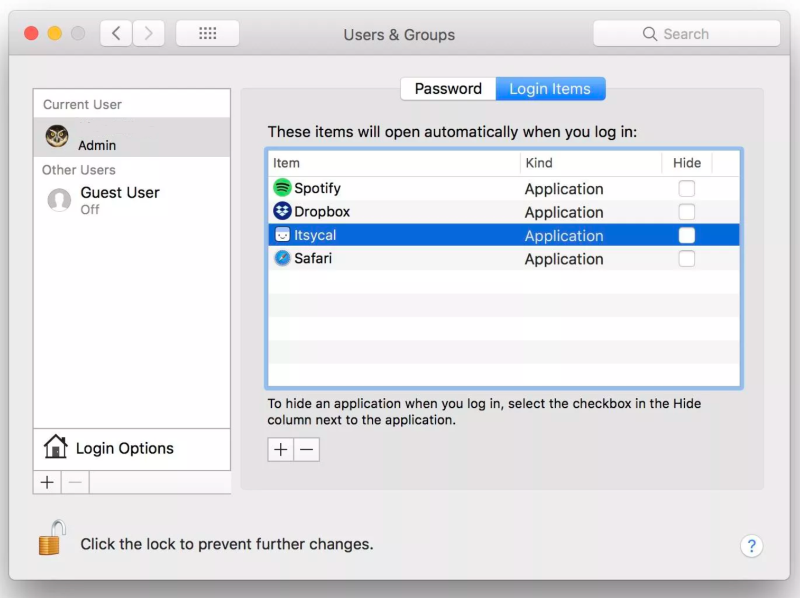
Další informace o nastavení, které můžete nakonfigurovat, najdete v tématu Nastavení funkcí zařízení s macOS.
Tato funkce platí pro:
- macOS
Registrace zařízení
Konfigurace, jestli je registrace dostupná v Portál společnosti pro Android a iOS
Můžete nakonfigurovat, jestli je registrace zařízení v Portál společnosti na zařízeních s Androidem a iOSem dostupná s výzvami, jestli je k dispozici bez výzev nebo jestli je pro uživatele nedostupná. Pokud chcete tato nastavení najít v Intune, přejděte do Centra pro správu Microsoft Intune a vyberte Správa> tenantaPřizpůsobení>Upravit>registraci zařízení.
Podpora nastavení registrace zařízení vyžaduje, aby koncoví uživatelé měli tyto Portál společnosti verze:
- Portál společnosti v iOSu verze 4.4 nebo novější
- Portál společnosti v Androidu: verze 5.0.4715.0 nebo novější
Další informace o existujících Portál společnosti přizpůsobení najdete v tématu Konfigurace aplikace Microsoft Intune Portál společnosti.
Správa zařízení
Nová sestava androidu na stránce přehledu zařízení s Androidem
Do Centra pro správu Microsoft Intune jsme přidali sestavu na stránce přehledu zařízení s Androidem, která zobrazuje počet zařízení s Androidem zaregistrovaných v jednotlivých řešeních pro správu zařízení. Tento graf (podobně jako stejný graf, který už je v konzole Azure) zobrazuje počty zařízení zaregistrovaných správcem a plně spravovaným pracovním profilem, plně spravovanými a vyhrazenými zařízeními. Sestavu zobrazíte tak, že zvolíte Přehled zařízení s>Androidem>.
Navádět uživatele ze správy správce zařízení s Androidem na správu pracovních profilů
Vydáváme nové nastavení dodržování předpisů pro platformu správce zařízení s Androidem. Toto nastavení umožňuje nastavit zařízení jako nevyhovující, pokud ho spravuje správce zařízení.
Na těchto zařízeních, která nedodržují předpisy, se uživatelům na stránce Aktualizovat nastavení zařízení zobrazí zpráva o přechodu na novou správu zařízení . Pokud klepne na tlačítko Vyřešit , provede je následující postup:
- Zrušení registrace ze správy správce zařízení
- Registrace do správy pracovních profilů
- Řešení problémů s dodržováním předpisů
Google snižuje podporu správců zařízení v nových verzích Androidu, aby přešla na moderní, bohatší a bezpečnější správu zařízení s Androidem Enterprise. Intune může poskytovat plnou podporu jenom pro zařízení s Androidem se systémem Android 10 a novějším spravovaným správcem až do 2. čtvrtletí 2020. Zařízení spravovaná správcem (kromě Samsungu), na kterých po této době běží Android 10 nebo novější, nebudou moct být plně spravovaná. Konkrétně dotčená zařízení nebudou dostávat nové požadavky na heslo.
Další informace o tomto nastavení najdete v tématu Přesunutí zařízení s Androidem od správce zařízení do správy pracovních profilů.
Nová adresa URL centra pro správu Microsoft Intune
V souladu s oznámením Microsoft Intune na konferenci Ignite minulý rok jsme změnili adresu URL centra pro správu Microsoft Intune (dříve Microsoft 365 Správa zařízení) na https://intune.microsoft.com.
Změna primárního uživatele pro zařízení s Windows
Primárního uživatele můžete změnit pro hybridní zařízení s Windows a zařízení připojená k Microsoft Entra. Uděláte to tak, že přejdete na Intune>Za> zařízeníVšechna zařízení>zvolíte vlastnosti> zařízení >Primární uživatel. Další informace najdete v tématu Změna primárního uživatele zařízení.
Pro tuto úlohu se také vytvořilo nové oprávnění RBAC (Spravovaná zařízení / Nastavení primárního uživatele). Oprávnění bylo přidáno k předdefinovaným rolím, včetně operátora helpdesku, správce školy a správce zabezpečení koncových bodů.
Tato funkce se zákazníkům zavádí globálně ve verzi Preview. Tato funkce by se měla zobrazit během několika týdnů.
připojení tenanta Microsoft Intune: Synchronizace zařízení a akce zařízení
Microsoft Intune spojuje Configuration Manager a Intune do jedné konzoly. Od verze Configuration Manager Technical Preview 2002.2 můžete nahrát zařízení Configuration Manager do cloudové služby a provádět s nimi akce v Centru pro správu. Další informace najdete v tématu Funkce v Configuration Manager Technical Preview verze 2002.2.
Před instalací této aktualizace si projděte článek Configuration Manager Technical Preview. Tento článek vás seznámí s obecnými požadavky a omezeními pro používání verze Technical Preview, s tím, jak aktualizovat jednotlivé verze a jak poskytnout zpětnou vazbu.
Hromadné vzdálené akce
Teď můžete vydávat hromadné příkazy pro následující vzdálené akce: restartování, přejmenování, resetování Autopilotu, vymazání a odstranění. Pokud chcete zobrazit nové hromadné akce, přejděte do centra Microsoft Intune pro> správuZařízení>Všechna zařízení>Hromadné akce.
Vylepšené vyhledávání, řazení a filtrování ve všech zařízeních
Seznam Všechna zařízení byl vylepšen kvůli lepšímu výkonu, vyhledávání, řazení a filtrování. Další informace najdete v tomto tipu podpory.
Monitorování a řešení potíží
Data Warehouse teď poskytuje adresu MAC.
Intune Data Warehouse poskytuje adresu MAC jako novou vlastnost (EthernetMacAddress) v entitědevice, aby správci mohli korelovat mezi adresou mac uživatele a hostitele. Tato vlastnost pomáhá oslovit konkrétní uživatele a řešit incidenty, ke kterým v síti dochází. Správci můžou tuto vlastnost použít také v sestavách Power BI k vytváření bohatších sestav. Další informace najdete v entitě Intune Data Warehouse zařízení.
Data Warehouse vlastností inventáře zařízení
Další vlastnosti inventáře zařízení jsou k dispozici pomocí Intune Data Warehouse. Následující vlastnosti jsou nyní zpřístupněny prostřednictvím kolekce beta zařízení :
ethernetMacAddress– Jedinečný identifikátor sítě tohoto zařízení.model- Model zařízení.office365Version– Verze Microsoftu 365, která je nainstalovaná na zařízení.windowsOsEdition– Verze operačního systému.
Následující vlastnosti jsou nyní zpřístupněny prostřednictvím kolekce devicePropertyHistory beta:
physicalMemoryInBytes- Fyzická paměť v bajtech.totalStorageSpaceInBytes– Celková kapacita úložiště v bajtech.
Další informace najdete v tématu Microsoft Intune Data Warehouse API.
Aktualizace pracovních postupů nápovědy a podpory pro podporu více služeb
Aktualizovali jsme stránku Nápověda a podpora v Centru pro správu Microsoft Intune, kde teď zvolíte typ správy, který používáte. Při této změně si můžete vybrat z následujících typů správy:
- Configuration Manager (včetně Desktop Analytics)
- Intune
- Spoluspráva
Zabezpečení
Použití verze Preview zásad zaměřených na správce zabezpečení v rámci zabezpečení koncových bodů
Ve verzi Public Preview jsme do uzlu Zabezpečení koncového bodu v Centru pro správu Microsoft Intune přidali několik nových skupin zásad. Jako správce zabezpečení se můžete pomocí těchto nových zásad zaměřit na konkrétní aspekty zabezpečení zařízení a spravovat samostatné skupiny souvisejících nastavení bez režijních nákladů na větší tělo zásad konfigurace zařízení.
S výjimkou nových zásad antivirové ochrany pro Microsoft Defender Antivirovou ochranu (viz níže) jsou nastavení v každé nové nové verzi Preview zásad a profilů stejná nastavení, která už dnes můžete konfigurovat prostřednictvím profilů konfigurace zařízení.
Tady jsou nové typy zásad, které jsou všechny ve verzi Preview, a jejich dostupné typy profilů:
Antivirová ochrana (Preview):
Macos:
- Antivirus – Umožňuje spravovat nastavení zásad antivirové ochrany pro macOS, abyste mohli spravovat Microsoft Defender for Endpoint pro Mac.
Windows 10 a novější:
Microsoft Defender Antivirus – Umožňuje spravovat nastavení zásad antivirové ochrany pro cloudovou ochranu, vyloučení antivirové ochrany, nápravu, možnosti kontroly a další.
Antivirový profil pro Microsoft Defender Antivirus je výjimka, která zavádí novou instanci nastavení, která se nacházejí jako součást profilu omezení zařízení. Tato nová nastavení antivirové ochrany:
- Jsou stejná nastavení jako v omezeních zařízení, ale podporují třetí možnost konfigurace, která není k dispozici, pokud je nakonfigurovaná jako omezení zařízení.
- Použít pro zařízení, která jsou spoluspravovaná pomocí Configuration Manager, pokud je posuvník úloh spolusprávy pro Endpoint Protection nastavený na Intune.
Naplánujte si použití nového profilu Antivirus>Microsoft Defender Antivirus místo jejich konfigurace prostřednictvím profilu omezení zařízení.
Zabezpečení Windows prostředí – Umožňuje spravovat nastavení Zabezpečení Windows, která můžou koncoví uživatelé zobrazit ve službě Microsoft Defender Security Center, a oznámení, která dostanou. Tato nastavení se nezmění oproti nastavení, která jsou k dispozici jako profil služby Endpoint Protection pro konfiguraci zařízení.
Šifrování disku (Preview):
- Macos:
- FileVault
- Windows 10 a novější:
- Bitlocker
- Macos:
Brána firewall (Preview):
- Macos:
- brána firewall pro macOS
- Windows 10 a novější:
- brána firewall Microsoft Defender
- Macos:
Detekce a odezva koncového bodu (Preview):
- Windows 10 a novější: -Windows 10 Intune
Omezení potenciální oblasti útoku (Preview):
- Windows 10 a novější:
- Izolace aplikací a prohlížečů
- Webová ochrana
- Řízení aplikací
- Pravidla pro omezení potenciální oblasti útoku
- Řízení zařízení
- Ochrana před zneužitím
- Windows 10 a novější:
Ochrana účtu (Preview):
- Windows 10 a novější:
- Ochrana účtu
- Windows 10 a novější:
Únor 2020
Správa aplikací
Microsoft Defender for Endpoint aplikace pro macOS
Intune poskytuje snadný způsob nasazení aplikace Microsoft Defender for Endpoint pro macOS na spravovaná zařízení Mac. Další informace najdete v článku Přidání Microsoft Defender for Endpoint do zařízení s macOS pomocí Microsoft Intune a Microsoft Defender for Endpoint pro Mac.
Vylepšení uživatelského prostředí Portál společnosti pro macOS
Vylepšili jsme prostředí pro registraci zařízení s macOS a aplikaci Portál společnosti pro Mac. Uvidíte následující vylepšení:
- Lepší prostředí Microsoft AutoUpdate během registrace, které zajistí, že uživatelé budou mít nejnovější verzi Portál společnosti.
- Vylepšený krok kontroly dodržování předpisů během registrace
- Podpora zkopírovaných ID incidentů, aby uživatelé mohli rychleji odesílat chyby ze svých zařízení týmu podpory vaší společnosti.
Další informace o registraci a aplikaci Portál společnosti pro Mac najdete v tématu Registrace zařízení s macOS pomocí aplikace Portál společnosti.
zásady Ochrana aplikací pro Better Mobile teď podporují iOS a iPadOS
V říjnu 2019 Intune zásady ochrany aplikací přidaly možnost používat data od našich partnerů Microsoft Threat Defense. S touto aktualizací můžete pomocí zásad ochrany aplikací blokovat nebo selektivně vymazat podniková data uživatelů na základě stavu zařízení pomocí aplikace Better Mobile v iOSu a iPadOS. Další informace najdete v tématu Create zásady ochrany aplikací Ochrany před mobilními hrozbami pomocí Intune.
Microsoft Edge verze 77 a novější na Windows 10 zařízeních
Intune teď podporuje odinstalaci aplikace Microsoft Edge verze 77 a novější na Windows 10 zařízeních. Další informace najdete v tématu Přidání aplikace Microsoft Edge pro Windows 10 do Microsoft Intune.
Obrazovka odebraná z registrace pracovního profilu androidu Portál společnosti
Obrazovka Co dál? byla odebrána z toku registrace pracovního profilu Androidu v Portál společnosti, aby se uživatelské prostředí zjednodušilo. Pokud chcete zobrazit aktualizovaný tok registrace pracovního profilu Androidu, přejděte do části Registrace s pracovním profilem Androidu.
zvýšení výkonu aplikace Portál společnosti
Aplikace Portál společnosti byla aktualizována tak, aby podporovala vyšší výkon zařízení, která používají procesory ARM64, jako je Surface Pro X. Dříve Portál společnosti fungovala v režimu emulované architektury ARM32. Aplikace Portál společnosti je teď ve verzi 10.4.7080.0 a novější nativně zkompilovaná pro ARM64. Další informace o aplikaci Portál společnosti najdete v tématu Konfigurace aplikace Microsoft Intune Portál společnosti.
Nová aplikace Office od Microsoftu
Nová aplikace Office od Microsoftu je teď obecně dostupná ke stažení a použití. Aplikace Office je konsolidované prostředí, ve kterém můžou uživatelé pracovat v Word, Excelu a PowerPointu v rámci jedné aplikace. Na aplikaci můžete cílit pomocí zásad ochrany aplikací, abyste zajistili ochranu dat, ke kterým přistupujete.
Další informace najdete v tématu Povolení zásad ochrany aplikací Intune pomocí mobilní aplikace Office Ve verzi Preview.
Konfigurace zařízení
Povolení řízení přístupu k síti (NAC) pomocí sítě VPN Cisco AnyConnect na zařízeních s iOSem
Na zařízeních s iOSem můžete vytvořit profil VPN a použít různé typy připojení, včetně Cisco AnyConnect (Devices>Configuration>Create>iOS pro síť VPN platformy > pro typ > profilu Cisco AnyConnect pro typ připojení).
Pomocí cisco AnyConnect můžete povolit řízení přístupu k síti (NAC). Použití této funkce:
- V příručce pro správce cisco identity services engine použijte postup v tématu Konfigurace Microsoft Intune jako serveru MDM ke konfiguraci modulu Cisco Identity Services (ISE) v Azure.
- V konfiguračním profilu zařízení Intune vyberte nastavení Povolit Access Control sítě (NAC).
Pokud chcete zobrazit všechna dostupná nastavení sítě VPN, přejděte na Konfigurace nastavení sítě VPN na zařízeních s iOSem.
Registrace zařízení
Sériové číslo na stránce certifikátu Apple MDM Push Certificate
Na stránce certifikátu Apple MDM Push Certificate se teď zobrazuje sériové číslo. Sériové číslo je potřeba k opětovnému získání přístupu k certifikátu Apple MDM Push Certificate, pokud dojde ke ztrátě přístupu k Apple ID, které certifikát vytvořilo. Sériové číslo zobrazíte tak, že přejdete na Zařízení> siOSem>a registrací>certifikátu Apple MDM Push Certificate.
Správa zařízení
Nové možnosti plánu aktualizací pro nabízení aktualizací operačního systému na zaregistrovaná zařízení s iOS/iPadOS
Při plánování aktualizací operačního systému pro zařízení s iOS/iPadOS si můžete vybrat z následujících možností. Tyto možnosti platí pro zařízení, která používala typy registrace Apple Business Manageru nebo Apple School Manageru.
- Aktualizovat při příštím ohlášení
- Aktualizace během naplánovaného času
- Aktualizace mimo naplánovaný čas
U posledních dvou možností můžete vytvořit více časových intervalů.
Pokud chcete zobrazit nové možnosti, přejděte do centra > pro správu Intune Zařízení>Se zásadami aktualizací iOS> pro iOS/iPadOS >Create profil.
Volba aktualizací pro iOS/iPadOS, které se mají odeslat do zaregistrovaných zařízení
Můžete zvolit konkrétní aktualizaci pro iOS/iPadOS (s výjimkou nejnovější aktualizace), kterou chcete odeslat do zařízení, která jsou zaregistrovaná pomocí Apple Business Manageru nebo Apple School Manageru. Taková zařízení musí mít nastavené zásady konfigurace zařízení, které zpozdí viditelnost aktualizací softwaru o určitý počet dní. Pokud se chcete podívat na tuto funkci, přejděte do centra > pro správu Intune v profiluZásady> aktualizacíiOS>pro iOS/iPadOS> Create.
Exporty ze seznamu Všechna zařízení teď v komprimovaném formátu CSV
Exporty ze stránky Zařízení>Všechna zařízení jsou teď ve formátu ZIP CSV.
Windows 7 ukončí rozšířenou podporu
14. ledna 2020 skončila rozšířená podpora systému Windows 7. Intune zastaralou podporu pro zařízení s Windows 7 současně. Technická pomoc a automatické aktualizace, které pomáhají chránit váš počítač, už nejsou dostupné. Měli byste upgradovat na Windows 10. Další informace najdete v blogovém příspěvku Plán pro změnu.
Zabezpečení zařízení
Vylepšené prostředí pro vytváření sestav Intune
Intune teď poskytuje vylepšené prostředí pro vytváření sestav. K dispozici jsou nové typy sestav, lepší uspořádání sestav, více zaměřená zobrazení, vylepšené funkce sestav a konzistentnější a včasnější data. Prostředí vytváření sestav se přesune z verze Public Preview na obecně dostupnou dostupnost. Verze GA bude také poskytovat podporu lokalizace, opravy chyb, vylepšení návrhu a agregovaná data o dodržování předpisů zařízením na dlaždicích v Centru pro správu Microsoft Intune.
Nové typy sestav se zaměřují na následující informace:
- Provozní – poskytuje nové záznamy s negativním zaměřením na stav.
- Organizační – poskytuje širší souhrn celkového stavu.
- Historické – poskytuje vzory a trendy v určitém časovém období.
- Specialista – umožňuje používat nezpracovaná data k vytváření vlastních sestav.
První sada nových sestav se zaměřuje na dodržování předpisů zařízeními. Další informace najdete v tématu Blog – Microsoft Intune reporting Framework a Intune sestavy.
Konsolidace umístění standardních hodnot zabezpečení v uživatelském rozhraní
Zkonsolidovali jsme cesty k vyhledání standardních hodnot zabezpečení v Centru pro správu Microsoft Intune odebráním standardních hodnot zabezpečení z několika umístění uživatelského rozhraní. K vyhledání standardních hodnot zabezpečení teď použijete následující cestu:Standardní hodnoty zabezpečeníkoncového> bodu.
Rozšířená podpora importovaných certifikátů PKCS
Rozšířili jsme podporu používání importovaných certifikátů PKCS pro podporu plně spravovaných zařízení s Androidem Enterprise. Obecně platí, že import certifikátů PFX se používá ve scénářích šifrování S/MIME, kdy se na všech zařízeních vyžadují šifrovací certifikáty uživatele, aby mohlo dojít k dešifrování e-mailů.
Import certifikátů PFX podporují následující platformy:
- Android – správce zařízení
- Android Enterprise – plně spravovaná
- Android Enterprise – pracovní profil
- iOS
- Mac
- Windows 10
Zobrazení konfigurace zabezpečení koncového bodu pro zařízení
Aktualizovali jsme název možnosti v Centru pro správu Microsoft Intune pro zobrazení konfigurací zabezpečení koncových bodů, které platí pro konkrétní zařízení. Tato možnost se přejmenuje na Konfigurace zabezpečení koncového bodu , protože zobrazuje platné standardní hodnoty zabezpečení a další zásady vytvořené mimo standardní hodnoty zabezpečení. Dříve se tato možnost jmenovala Standardní hodnoty zabezpečení.
Řízení přístupu na základě role
Intune chystané změny uživatelského rozhraní rolí
Uživatelské rozhraní centra > pro správu Microsoft IntuneRolepro správu> rolí bylo vylepšeno tak, aby bylo uživatelsky přívětivější a intuitivnější. Toto prostředí poskytuje stejná nastavení a podrobnosti, které teď používáte, ale nové prostředí využívá proces podobný průvodci.
Leden 2020
Správa aplikací
Intune podpora kanálu nasazení Microsoft Edge verze 77 pro macOS
Microsoft Intune teď podporuje kanál stabilního nasazení aplikace Microsoft Edge pro macOS. Stabilní kanál je doporučeným kanálem pro široké nasazení Microsoft Edge v podnikových prostředích. Aktualizuje se každých šest týdnů, přičemž každé vydání zahrnuje vylepšení z beta kanálu. Kromě stabilních a beta kanálů Intune podporuje také kanál pro vývojáře. Verze Public Preview nabízí stabilní a vývojové kanály pro Microsoft Edge verze 77 a novější pro macOS. Automatické aktualizace prohlížeče jsou ve výchozím nastavení zapnuté. Další informace najdete v tématu Přidání prohlížeče Microsoft Edge pro zařízení s macOS pomocí Microsoft Intune.
Vyřazení Intune Managed Browser
Intune Managed Browser se vyřadí. V prohlížeči s chráněnými Intune používejte Microsoft Edge.
Změna uživatelského prostředí při přidávání aplikací do Intune
Při přidávání aplikací přes Intune je k dispozici nové uživatelské prostředí. Toto prostředí poskytuje stejná nastavení a podrobnosti, které jste použili dříve, ale nové prostředí se před přidáním aplikace do Intune řídí procesem podobným průvodci. Toto nové prostředí také poskytuje stránku kontroly před přidáním aplikace. V Centru pro správu Microsoft Intune vyberte Aplikace>Všechny aplikace>Přidat. Další informace najdete v tématu Přidání aplikací do Microsoft Intune.
Vyžadovat restartování aplikací Win32
Po úspěšné instalaci můžete vyžadovat restartování aplikace Win32. Můžete také zvolit dobu (období odkladu) před restartováním.
Změna uživatelského prostředí při konfiguraci aplikací v Intune
Při vytváření zásad konfigurace aplikací v Intune je k dispozici nové uživatelské prostředí. Toto prostředí poskytuje stejná nastavení a podrobnosti, které jste použili dříve, ale nové prostředí se před přidáním zásady do Intune řídí procesem podobným průvodci. V Centru pro správu Microsoft Intune vyberte Aplikace> Zásady >konfigurace aplikacíPřidat. Další informace najdete v tématu Zásady konfigurace aplikací pro Microsoft Intune.
Intune podpora kanálu nasazení Microsoft Edge pro Windows 10
Microsoft Intune teď podporuje kanál stabilního nasazení pro Microsoft Edge (verze 77 a novější) pro aplikaci Windows 10. Kanál Stable je doporučený kanál pro nasazení aplikace Microsoft Edge pro Windows 10 široce v podnikových prostředích. Tento kanál se aktualizuje každých šest týdnů, přičemž každé vydání zahrnuje vylepšení z beta kanálu. Kromě stabilních a beta kanálů Intune podporuje také kanál pro vývojáře. Další informace najdete v tématu Microsoft Edge pro Windows 10 – konfigurace nastavení aplikace.
Podpora S/MIME pro Microsoft Outlook pro iOS
Intune podporuje doručování podpisových a šifrovacích certifikátů S/MIME, které je možné používat s Outlookem pro iOS na zařízeních s iOSem. Další informace najdete v tématu Popisování a ochrana citlivosti v Outlooku pro iOS a Android.
Ukládání obsahu aplikace Win32 do mezipaměti pomocí serveru Připojené mezipaměti Microsoftu
Do distribučních bodů Configuration Manager můžete nainstalovat server připojené mezipaměti Microsoftu, který do mezipaměti Intune obsahu aplikace Win32. Další informace najdete v tématu Microsoft Connected Cache v Configuration Manager – podpora aplikací Intune Win32.
Konfigurace zařízení
Vylepšené uživatelské rozhraní při konfiguraci uživatelského rozhraní protokol Exchange ActiveSync místního konektoru
Aktualizovali jsme prostředí pro konfiguraci místního konektoru protokol Exchange ActiveSync. Aktualizované prostředí používá ke konfiguraci, úpravám a shrnutí podrobností místních konektorů jedno podokno.
Přidání nastavení automatického proxy serveru do profilů Wi-Fi pro pracovní profily Androidu Enterprise
Na zařízeních s pracovním profilem Android Enterprise můžete vytvářet Wi-Fi profily. Když zvolíte typ Wi-Fi Enterprise, můžete také zadat typ protokolu EAP (Extensible Authentication Protocol) používaný ve vaší Wi-Fi síti.
Když teď zvolíte typ Enterprise, můžete také zadat nastavení automatického proxy serveru, včetně adresy URL proxy serveru, například proxy.contoso.com.
Aktuální nastavení Wi-Fi, která můžete nakonfigurovat, najdete v článku Přidání nastavení Wi-Fi pro zařízení s Androidem Enterprise a beznabídkovým režimem Androidu v Microsoft Intune.
Platí pro:
- Pracovní profil Androidu Enterprise
Registrace zařízení
Blokování registrací s Androidem podle výrobce zařízení
Registraci zařízení můžete zablokovat na základě výrobce zařízení. Tato funkce platí pro správce zařízení s Androidem a zařízení s pracovním profilem Androidu Enterprise. Pokud chcete zobrazit omezení registrace, přejděte do centra> pro správu Microsoft IntuneOmezení registracezařízení>.
Vylepšení uživatelského rozhraní profilu typu registrace pro iOS/iPadOS Create
Pro registraci uživatelů s iOS/iPadOS byla stránka Nastavení profilu typu registrace Create zjednodušená, aby se zlepšil proces volby typu registrace při zachování stejných funkcí. Pokud chcete zobrazit nové uživatelské rozhraní, přejděte na Microsoft Intune centrum> pro správuZařízení>Typy> registrace registrace > zařízení siOSem>Create stránku Nastavení profilu>. Další informace najdete v tématu Create profilu registrace uživatele v Intune.
Správa zařízení
Nové informace v podrobnostech o zařízení
Na stránce Přehled pro zařízení jsou teď následující informace:
- Kapacita paměti (množství fyzické paměti v zařízení)
- Kapacita úložiště (velikost fyzického úložiště na zařízení)
- Architektura procesoru
Vzdálená akce Obejít zámek aktivace v iOSu přejmenovaná na Zakázat zámek aktivace
Vzdálená akce Obejít zámek aktivace byla přejmenována na Zakázat zámek aktivace. Další informace najdete v tématu Zakázání zámku aktivace iOS pomocí Intune.
Windows 10 podpora nasazení aktualizací funkcí pro zařízení Autopilot
Intune teď podporuje cílení na zařízení zaregistrovaná v Autopilotu pomocí nasazení aktualizací Windows 10 funkcí.
Windows 10 zásady aktualizace funkcí se nedají použít během počátečního nastavení počítače s Windows Autopilotem. Použijí se pouze při prvním služba Windows Update prohledávání po dokončení zřizování zařízení, což je obvykle den.
Monitorování a řešení potíží
Sestavy nasazení Windows Autopilotu (Preview)
Nová sestava podrobně popisuje jednotlivá zařízení nasazená prostřednictvím Windows Autopilotu. Další informace najdete v tématu Sestava nasazení Autopilotu.
Řízení přístupu na základě role
Nová Intune předdefinované role Správce zabezpečení koncových bodů
K dispozici je nová Intune předdefinovaná role: Správce zabezpečení koncových bodů. Tato nová role poskytuje správcům úplný přístup k uzlu Endpoint Manageru v Intune a přístup pouze k dalším oblastem. Role je rozšířením role Správce zabezpečení z Microsoft Entra ID. Pokud v současné době máte jako role jenom globální správce, nemusíte nic měnit. Pokud používáte role a chcete úroveň podrobností, kterou poskytuje Správce zabezpečení koncového bodu, přiřaďte tuto roli, až bude tato role dostupná. Další informace o předdefinovaných rolích najdete v tématu Řízení přístupu na základě role.
Windows 10 profily šablon pro správu (ADMX) teď podporují značky oboru.
Nyní můžete přiřadit značky oboru k profilům šablon pro správu (ADMX). Provedete to tak, že přejdete na Intune>Konfigurace>zařízení> a zvolíte profil šablon pro správu v seznamu >Vlastnosti>Značky oboru. Další informace o značkách oboru najdete v tématu Přiřazení značek oboru k jiným objektům.
Prosinec 2019
Správa aplikací
Načtení osobního obnovovacího klíče ze šifrovaných zařízení s macOS
Koncoví uživatelé můžou načíst svůj osobní obnovovací klíč (klíč FileVault) pomocí aplikace Portál společnosti pro iOS. Zařízení, které má osobní obnovovací klíč, musí být zaregistrované ve službě Intune a šifrované službou FileVault prostřednictvím Intune. Pomocí aplikace Portál společnosti pro iOS může koncový uživatel načíst svůj osobní obnovovací klíč na šifrované zařízení s macOS tak, že vybere Získat obnovovací klíč. Obnovovací klíč můžete také načíst z Intune tak, že vyberete Zařízení>šifrované a zaregistrované zařízení> s macOSZískat obnovovací klíč. Další informace o FileVault najdete v tématu Šifrování FileVault pro macOS.
Uživatelem licencované aplikace VPP pro iOS a iPadOS
U zařízení s iOSem a iPadOS zaregistrovaných uživatelem se koncovým uživatelům už nebudou zobrazovat nově vytvořené aplikace VPP s licencí zařízení nasazené jako dostupné. Koncovým uživatelům se ale budou i nadále zobrazovat všechny aplikace VPP licencované uživatelem v rámci Portál společnosti. Další informace o aplikacích VPP najdete v tématu Správa aplikací pro iOS a macOS zakoupených prostřednictvím programu Apple Volume Purchase Program s Microsoft Intune.
Upozornění – Windows 10 1703 (RS2) se přesune z podpory
Od 9. října 2018 se Windows 10 1703 (RS2) přesunula z podpory platformy Microsoftu pro edice Home, Pro a Pro for Workstations. 8. října 2019 Windows 10 1703 (RS2) pro edice Windows 10 Enterprise a Education přesunula z podpory platformy. Od 26. prosince 2019 aktualizujeme minimální verzi aplikace Windows Portál společnosti na Windows 10 1709 (RS3). Počítače s verzemi staršími než 1709 už nebudou dostávat aktualizované verze aplikace z Microsoft Storu. Tuto změnu jsme už dříve oznámili zákazníkům, kteří spravují starší verze Windows 10 prostřednictvím Centra zpráv. Další informace najdete v přehledu informací o životním cyklu Windows.
Správa aplikací
Migrace na Microsoft Edge pro scénáře spravovaného procházení
S tím, jak se blížíme k vyřazení Intune Managed Browser, jsme provedli změny zásad ochrany aplikací, abychom zjednodušili kroky potřebné k přesunu uživatelů do Edge. Aktualizovali jsme možnosti pro nastavení zásad ochrany aplikací Omezit přenos webového obsahu s jinými aplikacemi tak, aby byly některé z následujících:
- Libovolná aplikace
- Intune Managed Browser
- Microsoft Edge
- Nespravovaný prohlížeč
Když vyberete Microsoft Edge, koncovým uživatelům se zobrazí zasílání zpráv s podmíněným přístupem s oznámením, že se pro scénáře spravovaného procházení vyžaduje Microsoft Edge. Pokud se ještě nepodepsali, zobrazí se jim výzva ke stažení a přihlášení k Microsoft Edgi pomocí svých účtů Microsoft Entra. Toto chování bude ekvivalentem zacílení aplikací s podporou MAM s nastavením com.microsoft.intune.useEdge konfigurace aplikace na hodnotu True. Stávající zásady ochrany aplikací, které používaly nastavení Prohlížeče spravované zásadami, teď budou mít vybrané Intune Managed Browser a vy neuvidíte žádné změny v chování. Takže pokud jste nastavení konfigurace aplikace useEdge nastavili na True, zobrazí se uživatelům zprávy, aby používali Microsoft Edge. Všem zákazníkům, kteří používají scénáře spravovaného procházení, doporučujeme, aby aktualizovali své zásady ochrany aplikací pomocí možnosti Omezit přenos webového obsahu s jinými aplikacemi , aby se uživatelům zobrazovaly správné pokyny k přechodu na Microsoft Edge bez ohledu na to, ze které aplikace spouští odkazy.
Konfigurace obsahu oznámení aplikace pro účty organizace
Intune zásady ochrany aplikací (APP) na zařízeních s Androidem a iOSem umožňují řídit obsah oznámení aplikace pro účty organizace. Výběrem možnosti (Povolit, Blokovat data organizace nebo Blokovat) můžete určit, jak se budou zobrazovat oznámení pro účty organizace pro vybranou aplikaci. Tato funkce vyžaduje podporu aplikací a nemusí být dostupná pro všechny aplikace s podporou aplikace. Toto nastavení bude podporovat Outlook pro iOS verze 4.15.0 (nebo novější) a Outlook pro Android 4.83.0 (nebo novější). Nastavení je dostupné v konzole, ale funkce se začnou používat po 16. prosinci 2019. Další informace o aplikaci app najdete v tématu Co jsou zásady ochrany aplikací?.
Aktualizace ikon aplikací Microsoftu
Aktualizovaly se ikony používané pro aplikace Microsoftu v podokně cílení na aplikace pro zásady Ochrana aplikací a zásady konfigurace aplikací.
Vyžadovat používání schválených klávesnic v Androidu
Jako součást zásad ochrany aplikací můžete zadat nastavení Schválené klávesnice , abyste mohli spravovat, které klávesnice androidu se dají používat se spravovanými aplikacemi pro Android. Když uživatel otevře spravovanou aplikaci a pro tuto aplikaci ještě nepoužívá schválenou klávesnici, zobrazí se mu výzva, aby přepnul na některou ze schválených klávesnic, které jsou na svém zařízení už nainstalované. V případě potřeby se jim zobrazí odkaz na stažení schválené klávesnice z Obchodu Google Play, který si můžou nainstalovat a nastavit. Uživatel může textová pole ve spravované aplikaci upravovat jenom v případech, kdy jeho aktivní klávesnice není jednou ze schválených klávesnic.
Konfigurace zařízení
Aktualizace do šablon pro správu pro Windows 10 zařízení
Pomocí šablon ADMX v Microsoft Intune můžete řídit a spravovat nastavení pro Microsoft Edge, Office a Windows. Šablony pro správu v Intune provedly následující aktualizace nastavení zásad:
- Byla přidána podpora pro Microsoft Edge verze 78 a 79.
- Zahrnuje soubory ADMX z 11. listopadu 2019 v souborech šablon pro správu (ADMX/ADML) a Nástroj pro přizpůsobení Office pro Microsoft 365 Apps pro velké organizace, Office 2019 a Office 2016.
Další informace o šablonách ADMX v Intune najdete v tématu Použití šablon Windows 10 ke konfiguraci nastavení zásad skupiny v Microsoft Intune.
Platí pro:
- Windows 10 a novější
Aktualizované prostředí jednotného přihlašování pro aplikace a weby na zařízeních s iOSem, iPadOS a macOS
Intune přidala další nastavení jednotného přihlašování (SSO) pro zařízení s iOS, iPadOS a macOS. Teď můžete nakonfigurovat rozšíření aplikace s jednotným přihlašováním pro přesměrování napsaná vaší organizací nebo vaším zprostředkovatelem identity. Pomocí těchto nastavení můžete nakonfigurovat bezproblémové jednotné přihlašování pro aplikace a weby, které používají moderní metody ověřování, jako jsou OAuth a SAML2.
Tato nová nastavení rozšiřují předchozí nastavení pro rozšíření aplikací s jednotným přihlašováním a integrované rozšíření Kerberos (Device>Configuration>Create>iOS/iPadOS nebo macOS pro typ > platformy Funkce zařízení pro typ profilu).
Pokud chcete zobrazit celou řadu nastavení rozšíření aplikace s jednotným přihlašováním, které můžete nakonfigurovat, přejděte na téma Jednotné přihlašování v iOSu a jednotné přihlašování v macOS.
Platí pro:
- iOS/iPadOS
- macOS
Aktualizovali jsme dvě nastavení omezení pro zařízení s iOSem a iPadOS, abychom opravili jejich chování.
Pro zařízení s iOSem můžete vytvořit profily omezení zařízení, které povolí aktualizace infrastruktury veřejných klíčů přes vzduch a blokuje omezený režim USB (Konfigurace>zařízení>Create>iOS/iPadOS pro platformu >Omezení zařízení pro typ profilu). Před touto verzí byla nastavení uživatelského rozhraní a popisy pro následující nastavení nesprávná a nyní jsou opravena. Počínaje touto verzí je chování nastavení následující:
Blokovat aktualizace infrastruktury veřejných klíčů přes vzduch: Blokování brání uživatelům v příjmu aktualizací softwaru, pokud zařízení není připojené k počítači. Nenakonfigurováno (výchozí): Umožňuje zařízení přijímat aktualizace softwaru bez připojení k počítači.
- Dříve toto nastavení umožňovalo nakonfigurovat ho takto: Povolit, což umožňuje uživatelům přijímat aktualizace softwaru bez připojení zařízení k počítači. Povolit příslušenství USB, když je zařízení zamknuté: Povolit umožňuje usb příslušenství vyměňovat si data se zařízením, které je uzamčené déle než hodinu. Nenakonfigurováno (výchozí) neaktualizuje režim omezeného usb na zařízení a usb příslušenství bude zablokováno v přenosu dat ze zařízení, pokud je uzamčeno více než hodinu.
- Dříve vám toto nastavení umožnilo nakonfigurovat ho takto: Blokovat , pokud chcete zakázat režim omezeného USB na zařízeních pod dohledem.
Další informace o nastavení, které můžete nakonfigurovat, najdete v tématu Nastavení zařízení s iOSem a iPadOS pro povolení nebo omezení funkcí pomocí Intune.
Tato funkce platí pro:
- OS/iPadOS
Blokovat uživatelům konfiguraci přihlašovacích údajů certifikátu ve spravovaném úložišti klíčů na zařízeních vlastníka zařízení s Androidem Enterprise
Na zařízeních vlastníka zařízení s Androidem Enterprise můžete nakonfigurovat nové nastavení, které uživatelům brání v konfiguraci přihlašovacích údajů k certifikátu ve spravovaném úložišti klíčů (Konfigurace>zařízení>Create>Android Enterprise pro omezení zařízení pouze > vlastníka zařízení platformy > pro typ > profilu Uživatelé a účty).
Nové Microsoft Configuration Manager licencování spolusprávy
Configuration Manager zákazníci se software Assurance můžou získat Intune spolusprávu pro počítače Windows 10, aniž by museli kupovat další licenci Intune pro spolusprávu. Zákazníci už nemusí koncovým uživatelům přiřazovat jednotlivé licence Intune/EMS, aby mohli spoluspravovat Windows 10.
- Zařízení spravovaná Configuration Manager a zaregistrovaná do spolusprávy mají téměř stejná práva jako Intune samostatných počítačů spravovaných pomocí MDM. Po resetování ale není možné je pomocí Autopilotu znovu zřídit.
- Windows 10 zařízení zaregistrovaná do Intune jinými prostředky vyžadují úplné Intune licence.
- Zařízení na jiných platformách stále vyžadují úplné licence Intune.
Další informace najdete v tématu Licenční podmínky.
Správa zařízení
Akce chráněného vymazání je teď k dispozici.
Teď můžete pomocí akce Vymazat zařízení provést chráněné vymazání zařízení. Chráněné utěrky jsou stejné jako standardní utěrky s tím rozdílem, že je nejde obejít vypnutím zařízení. Chráněné vymazání se bude dál pokoušet obnovit zařízení do továrního nastavení, dokud to nebude úspěšné. V některých konfiguracích může tato akce způsobovat, že se zařízení nebude moct restartovat. Další informace najdete v tématu Vyřazení nebo vymazání zařízení.
Ethernetová adresa MAC zařízení přidaná na stránku přehledu zařízení
Na stránce s podrobnostmi o zařízení se teď můžete podívat na ethernetovou adresu MAC zařízení (Zařízení>Všechna zařízení> si zvolí přehled zařízení>.
Zabezpečení zařízení
Vylepšené prostředí na sdíleném zařízení, když jsou povolené zásady podmíněného přístupu na základě zařízení
Vylepšili jsme prostředí na sdíleném zařízení s více uživateli, na které cílí zásady podmíněného přístupu na základě zařízení, tím, že jsme zkontrolovali nejnovější vyhodnocení dodržování předpisů pro uživatele při vynucování zásad. Další informace najdete v následujících článcích s přehledem:
Použití profilů certifikátů PKCS ke zřízení zařízení s certifikáty
Profily certifikátů PKCS teď můžete použít k vydávání certifikátů zařízením s Androidem for Work, iOS/iPadOS a Windows, pokud jsou přidružené k profilům, jako jsou ty pro Wi-Fi a VPN. Dříve tyto tři platformy podporovaly pouze uživatelské certifikáty, přičemž podpora založená na zařízeních byla omezena na macOS.
Poznámka
Profily certifikátů PKCS nejsou podporovány u profilů Wi-Fi. Místo toho při použití typu protokolu EAP použijte profily certifikátů SCEP.
Pokud chcete použít certifikát zařízení, při vytváření profilu certifikátu PKCS pro podporované platformy vyberte Nastavení. Teď uvidíte nastavení Typ certifikátu, které podporuje možnosti Zařízení nebo Uživatel.
Monitorování a řešení potíží
Centralizované protokoly auditu
Nové centralizované prostředí protokolu auditu teď shromažďuje protokoly auditu pro všechny kategorie do jedné stránky. Protokoly můžete filtrovat a získat data, která hledáte. Pokud chcete zobrazit protokoly auditu, přejděte do částiProtokoly auditování správy >tenanta.
Informace o značce oboru zahrnuté v podrobnostech aktivit protokolu auditu
Podrobnosti o aktivitě protokolu auditu teď obsahují informace o značce oboru (pro Intune objekty, které podporují značky oboru). Další informace o protokolech auditu najdete v tématu Použití protokolů auditu ke sledování a monitorování událostí.
Listopad 2019
Správa aplikací
Aktualizace uživatelského rozhraní při selektivním vymazání dat aplikace
Uživatelské rozhraní pro selektivní vymazání dat aplikace v Intune bylo aktualizováno. Mezi změny uživatelského rozhraní patří:
- Zjednodušené prostředí pomocí formátu průvodce zhuštěného v jednom podokně.
- Aktualizace toku vytváření tak, aby zahrnoval přiřazení.
- Souhrnná stránka všech věcí nastavených při zobrazení vlastností, před vytvořením nové zásady nebo při úpravách vlastnosti Při úpravách vlastností se v souhrnu zobrazí jenom seznam položek z kategorie upravovaných vlastností.
Další informace najdete v tématu Jak vymazat jenom podniková data z aplikací spravovaných Intune.
Podpora klávesnice třetích stran pro iOS a iPadOS
V březnu 2019 jsme oznámili odebrání podpory pro nastavení zásad Ochrana aplikací pro iOS klávesnice třetích stran. Funkce se vrací do Intune s podporou iOS i iPadOS. Pokud chcete toto nastavení povolit, přejděte na kartu Ochrana dat nové nebo existující zásady ochrany aplikací pro iOS/iPadOS a v části Přenos dat vyhledejte nastavení Klávesnice třetích stran.
Chování tohoto nastavení zásad se mírně liší od předchozí implementace. V aplikacích s více identitami používajících sadu SDK verze 12.0.16 a novější, na které cílí zásady ochrany aplikací s tímto nastavením nakonfigurovaným na Blokovat, nebudou moct koncoví uživatelé zvolit klávesnice třetích stran nebo partnerských klávesnic ve svém účtu organizace i v osobním účtu. Aplikace používající sadu SDK verze 12.0.12 a starší budou i nadále vykazovat chování popsané v našem blogovém příspěvku Známý problém: Klávesnice třetích stran nejsou v iOSu pro osobní účty blokované.
Vylepšené prostředí registrace macOS v Portál společnosti
Prostředí registrace Portál společnosti pro macOS má jednodušší proces registrace, který více odpovídá Portál společnosti prostředí registrace iOS. Uživatelům zařízení se teď zobrazí:
- Elegantní uživatelské rozhraní.
- Vylepšený kontrolní seznam registrace
- Jasnější pokyny k registraci zařízení
- Vylepšené možnosti řešení potíží
Webové aplikace spouštěné z aplikace windows Portál společnosti
Koncoví uživatelé teď můžou spouštět webové aplikace přímo z aplikace Windows Portál společnosti. Koncoví uživatelé můžou vybrat webovou aplikaci a pak zvolit možnost Otevřít v prohlížeči. Publikovaná adresa URL webu se otevře přímo ve webovém prohlížeči. Tato funkce bude nasazena během příštího týdne. Další informace o webových aplikacích najdete v tématu Přidání webových aplikací do Microsoft Intune.
Nový sloupec typu přiřazení v Portál společnosti pro Windows 10
Sloupec typupřiřazenínainstalovaných aplikací> Portál společnosti > byl vaší organizací přejmenován na Požadováno. V tomto sloupci se uživatelům zobrazí hodnota Ano nebo Ne , která označuje, že je aplikace v jejich organizaci povinná nebo volitelná. Tyto změny byly provedeny, protože uživatelé zařízení byli zmateni konceptem dostupných aplikací. Uživatelé můžou najít další informace o instalaci aplikací z Portál společnosti v tématu Instalace a sdílení aplikací na vašem zařízení. Další informace o konfiguraci aplikace Portál společnosti pro uživatele najdete v tématu Konfigurace aplikace Microsoft Intune Portál společnosti.
Konfigurace zařízení
Cílení na skupiny uživatelů macOS tak, aby vyžadovaly správu Jamf
Můžete cílit na konkrétní skupiny uživatelů, kteří budou mít svá zařízení s macOS spravovaná pomocí Jamf. Toto cílení umožňuje použít integraci dodržování předpisů Jamf na podmnožinu zařízení s macOS, zatímco ostatní zařízení spravuje Intune. Pokud už používáte integraci Jamf, bude na tuto integraci ve výchozím nastavení cílit skupina Všichni uživatelé.
Nová nastavení protokol Exchange ActiveSync při vytváření konfiguračního profilu Email zařízení na zařízeních s iOSem
Na zařízeních s iOS/iPadOS můžete nakonfigurovat připojení e-mailu v konfiguračním profilu zařízení (Konfigurace>zařízení>Create>iOS/iPadOS pro platformu> Email pro typ profilu).
K dispozici jsou nová nastavení protokol Exchange ActiveSync, mezi která patří:
- Data Exchange, která se mají synchronizovat: Zvolte služby Exchange, které chcete synchronizovat (nebo blokovat synchronizaci) pro kalendář, kontakty, připomenutí, poznámky a Email.
- Povolit uživatelům změnit nastavení synchronizace: Uživatelům povolí (nebo zablokuje) změnu nastavení synchronizace těchto služeb na svých zařízeních.
Další informace o těchto nastaveních najdete v Email nastavení profilu pro zařízení s iOSem v Intune.
Platí pro:
- iOS 13.0 a novější
- iPadOS 13.0 a novější
Zabránit uživatelům v přidávání osobních účtů Google do plně spravovaných a vyhrazených zařízení s Androidem Enterprise
Na plně spravovaných a vyhrazených zařízeních s Androidem Enterprise je k dispozici nové nastavení, které uživatelům brání ve vytváření osobních účtů Google (Konfigurace>zařízení>Create>Android Enterprise pro platformu > Omezení zařízení pouze > vlastníka zařízení pro typ > profilu Uživatelé a účty>Nastavení Osobní účty Google).
Pokud chcete zobrazit nastavení, která můžete nakonfigurovat, přejděte do části Nastavení zařízení s Androidem Enterprise a povolte nebo omezte funkce pomocí Intune.
Platí pro:
- Plně spravovaná zařízení s Androidem Enterprise
- Vyhrazená zařízení s Androidem Enterprise
V profilu omezení zařízení s iOS/iPadOS se odebere nastavení protokolování na straně serveru pro příkazy Siri.
Na zařízeních s iOSem a iPadOS se nastavení Protokolování na straně serveru pro příkazy Siri odebere z centra pro správu Microsoft Intune (Konfigurace>zařízení>Create>iOS/iPadOS pro >omezení zařízení platformy pro typ > profilu Integrované aplikace).
Toto nastavení nemá žádný vliv na zařízení. Pokud chcete odebrat nastavení z existujících profilů, otevřete profil, proveďte změny a pak profil uložte. Profil se aktualizuje a nastavení se ze zařízení odstraní.
Pokud chcete zobrazit všechna nastavení, která můžete nakonfigurovat, přečtěte si téma Nastavení zařízení s iOSem a iPadOS, kde můžete povolit nebo omezit funkce pomocí Intune.
Platí pro:
- iOS/iPadOS
Windows 10 aktualizace funkcí (Public Preview)
Do Windows 10 zařízení teď můžete nasadit aktualizace funkcí Windows 10. Windows 10 aktualizace funkcí jsou nové zásady aktualizace softwaru, které nastavují verzi Windows 10, kterou mají zařízení nainstalovat a ve které mají zůstat. Tento nový typ zásad můžete použít společně s existujícími aktualizačními kanály Windows 10.
Zařízení, která obdrží zásady aktualizace funkcí Windows 10, nainstalují zadanou verzi Windows a pak zůstanou v této verzi, dokud zásady nebudou upraveny nebo odebrány. Zařízení, která používají novější verzi Windows, zůstanou v aktuální verzi. Zařízení, která jsou uložená v konkrétní verzi Windows, můžou dál instalovat aktualizace pro zvýšení kvality a zabezpečení pro danou verzi z Windows 10 aktualizačních kanálů.
Tento nový typ zásady se do tenantů začne zavádět tento týden. Pokud tato zásada ještě není pro vašeho tenanta dostupná, bude brzy k dispozici.
Přidání a změna informací o klíči v souborech plist pro aplikace macOS
Na zařízeních s macOS teď můžete vytvořit konfigurační profil zařízení, který nahraje soubor seznamu vlastností (.plist) přidružený k aplikaci nebo k zařízení (Konfigurace>zařízení>Create>macOS pro soubor předvoleb platformy > pro typ profilu).
Spravované předvolby podporují jenom některé aplikace a tyto aplikace nemusí umožňovat správu všech nastavení. Nezapomeňte nahrát soubor se seznamem vlastností, který konfiguruje nastavení kanálu zařízení, ne nastavení kanálu uživatele.
Další informace o této funkci najdete v tématu Přidání souboru seznamu vlastností do zařízení s macOS pomocí Microsoft Intune.
Platí pro:
- Zařízení s macOS verze 10.7 a novější
Správa zařízení
Úprava hodnoty názvu zařízení pro zařízení Autopilot
U Microsoft Entra připojených zařízení Autopilot můžete upravit hodnotu Název zařízení. Další informace najdete v tématu Úprava atributů zařízení Autopilot.
Upravit hodnotu značky skupiny pro zařízení Autopilot
Pro zařízení Autopilot můžete upravit hodnotu Značky skupiny. Další informace najdete v tématu Úprava atributů zařízení Autopilot.
Monitorování a řešení potíží
Aktualizované prostředí podpory
Od dnešního dne se pro tenanty zavádí aktualizované a zjednodušené prostředí konzoly pro získání nápovědy a podpory pro Intune. Pokud pro vás toto nové prostředí ještě není dostupné, bude brzy k dispozici.
Vylepšili jsme vyhledávání v konzole a zpětnou vazbu pro běžné problémy a pracovní postup, který používáte k kontaktování podpory. Při otevírání problému podpory uvidíte odhady v reálném čase, kdy můžete očekávat zpětné volání nebo odpověď na e-mail. Zákazníci podpory Premier a Unified můžou určit závažnost svého problému, aby mohli rychleji získat podporu.
Vylepšené prostředí pro vytváření sestav Intune (Public Preview)
Intune teď poskytuje vylepšené prostředí pro vytváření sestav. Zahrnuje nové typy sestav, lepší uspořádání sestav, více zaměřená zobrazení, vylepšené funkce sestavy a konzistentnější a včasnější data. Nové typy sestav se zaměřují na:
- Provozní – poskytuje nové záznamy s negativním zaměřením na stav.
- Organizační – poskytuje širší souhrn celkového stavu.
- Historické – poskytuje vzory a trendy v určitém časovém období.
- Specialista – umožňuje používat nezpracovaná data k vytváření vlastních sestav.
První sada nových sestav se zaměřuje na dodržování předpisů zařízeními. Další informace najdete v tématu Blog – Microsoft Intune reporting Framework a Intune sestavy.
Řízení přístupu na základě role
Duplikování vlastních nebo předdefinovaných rolí
Teď můžete kopírovat předdefinované a vlastní role. Další informace najdete v tématu Kopírování role.
Nová oprávnění pro roli správce školy
Dvě nová oprávnění, Přiřadit profil a Synchronizovat zařízení, byla přidána do role > správce školy Programy registrace oprávnění>. Oprávnění k profilu synchronizace umožňuje správcům skupin synchronizovat zařízení Windows Autopilot. Oprávnění k přiřazení profilu jim umožňuje odstranit uživatelem iniciované registrační profily Apple. Poskytuje jim také oprávnění ke správě přiřazení zařízení Autopilotu a přiřazení profilu nasazení Autopilotu. Seznam všech oprávnění správce školy nebo správce skupiny najdete v tématu Přiřazení správců skupin.
Zabezpečení
Obměně klíčů nástroje BitLocker
Pomocí akce Intune zařízení můžete vzdáleně obměnět obnovovací klíče nástroje BitLocker pro spravovaná zařízení se systémem Windows verze 1909 nebo novější. Pokud chcete mít nárok na obměně obnovovacích klíčů, musí být zařízení nakonfigurovaná tak, aby podporovala obměnu obnovovacích klíčů.
Aktualizace na registraci vyhrazených zařízení kvůli podpoře nasazení certifikátu zařízení SCEP
Intune teď podporuje nasazení certifikátu zařízení SCEP do vyhrazených zařízení s Androidem Enterprise pro přístup k profilům Wi-Fi na základě certifikátů. Aby nasazení fungovalo, musí být aplikace Microsoft Intune na zařízení. V důsledku toho jsme aktualizovali prostředí pro registraci vyhrazených zařízení s Androidem Enterprise. Nové registrace stále začínají stejně (s QR, NFC, nulovým dotykem nebo identifikátorem zařízení), ale teď mají krok, který vyžaduje, aby si uživatelé nainstalovali aplikaci Intune. Stávající zařízení začnou postupně automaticky instalovat aplikaci.
Intune protokolů auditu pro spolupráci mezi firmami
Spolupráce B2B (Business-to-Business) umožňuje bezpečně sdílet aplikace a služby vaší společnosti s uživateli typu host z jakékoli jiné organizace a přitom mít kontrolu nad vlastními podnikovými daty. Intune teď podporuje protokoly auditu pro uživatele typu host B2B. Když například uživatelé typu host uvedou změny, Intune může tato data zaznamenat prostřednictvím protokolů auditu. Další informace najdete v tématu Co je uživatelský přístup typu host v Microsoft Entra B2B?
Standardní hodnoty zabezpečení jsou podporovány v Microsoft Azure Government
Instance Intune hostované v Microsoft Azure Government teď můžou používat standardní hodnoty zabezpečení, které vám pomůžou zabezpečit a chránit vaše uživatele a zařízení.
říjen 2019
Správa aplikací
Vylepšený návrh kontrolního seznamu v aplikaci Portál společnosti pro Android
Kontrolní seznam nastavení v aplikaci Portál společnosti pro Android byl aktualizován jednoduchým designem a novými ikonami. Změny odpovídají nedávným aktualizacím aplikace Portál společnosti pro iOS. Porovnání změn vedle sebe najdete v tématu Co je nového v uživatelském rozhraní aplikace. Informace o aktualizovaných krocích registrace najdete v tématech Registrace pomocí pracovního profilu Androidu a Registrace zařízení s Androidem.
Aplikace Win32 na zařízeních s Windows 10 režimem S
Aplikace Win32 můžete instalovat a spouštět na zařízeních spravovaných v režimu Windows 10 S. Pro tuto úlohu můžete vytvořit jednu nebo více doplňkových zásad pro režim S pomocí nástrojů PowerShellu Windows Defender Application Control (WDAC). Podepište doplňkové zásady pomocí podpisového portálu Device Guard a pak je nahrajte a distribuujte prostřednictvím Intune. V Intune tuto možnost najdete tak, že vyberete Doplňkové zásady Klientské aplikace>Windows 10 S. Další informace najdete v tématu Povolení aplikací Win32 na zařízeních v režimu S.
Nastavení dostupnosti aplikace Win32 na základě data a času
Jako správce můžete pro požadovanou aplikaci Win32 nakonfigurovat čas spuštění a konečný termín. Při spuštění rozšíření pro správu Intune spustí stahování obsahu aplikace a jeho ukládání do mezipaměti. Aplikace se nainstaluje v čase konečného termínu. U dostupných aplikací bude čas spuštění určovat, kdy je aplikace viditelná v Portál společnosti. Další informace najdete v tématu Intune správa aplikací Win32.
Vyžadovat restartování zařízení na základě odkladu po instalaci aplikace Win32
Po úspěšné instalaci aplikace Win32 můžete vyžadovat restartování zařízení. Další informace najdete v tématu Správa aplikací Win32.
Tmavý režim pro Portál společnosti iOS
Tmavý režim je k dispozici pro Portál společnosti iOS. Uživatelé si můžou stahovat firemní aplikace, spravovat svá zařízení a získat podporu IT v barevném schématu podle svého výběru na základě nastavení zařízení. Portál společnosti iOS bude automaticky odpovídat nastavení zařízení koncového uživatele pro tmavý nebo světlý režim. Další informace najdete v tématu Představení tmavého režimu na Microsoft Intune Portál společnosti pro iOS. Další informace o Portál společnosti pro iOS najdete v tématu Konfigurace aplikace Microsoft Intune Portál společnosti.
Vynucovaná minimální verze aplikace pro Android Portál společnosti
Pomocí nastavení Minimální Portál společnosti verze zásady ochrany aplikací můžete určit konkrétní minimální definovanou verzi Portál společnosti, která se vynucuje na zařízení koncového uživatele. Toto nastavení podmíněného spuštění umožňuje blokovat přístup, Vymazat data nebo Upozornit jako možné akce, pokud není hodnota splněna. Možné formáty pro tuto hodnotu se řídí [Hlavní].[ Minor], [Major].[ Vedlejší]. [Build] nebo [Hlavní].[ Vedlejší]. [Sestavení]. [Revize] Vzor.
Pokud je nakonfigurované nastavení Minimální Portál společnosti verze, ovlivní každého koncového uživatele, který získá Portál společnosti verze 5.0.4560.0, a všechny budoucí verze Portál společnosti. Toto nastavení nebude mít žádný vliv na uživatele, kteří používají verzi Portál společnosti, která je starší než verze, se kterou je tato funkce vydaná. Koncoví uživatelé, kteří na svém zařízení používají automatické aktualizace aplikací, pravděpodobně neuvidí žádná dialogová okna z této funkce, vzhledem k tomu, že budou pravděpodobně používat nejnovější Portál společnosti verzi. Toto nastavení platí jenom pro Android s ochranou aplikací pro zaregistrovaná a nezaregistrovaná zařízení. Další informace najdete v tématu Nastavení zásad ochrany aplikací pro Android – podmíněné spuštění.
Přidání aplikací Mobile Threat Defense do nezaregistrovaných zařízení
Můžete vytvořit Intune zásady ochrany aplikací, které můžou blokovat nebo selektivně vymazat podniková data uživatelů na základě stavu zařízení. Stav zařízení se určuje pomocí zvoleného řešení ochrany před mobilními hrozbami (MTD). Tato funkce dnes existuje u Intune zaregistrovaných zařízení jako nastavení dodržování předpisů zařízením. S touto novou funkcí rozšiřujeme detekci hrozeb od dodavatele ochrany před mobilními hrozbami tak, aby fungovala na nezaregistrovaných zařízeních. V androidu tato funkce vyžaduje nejnovější Portál společnosti na zařízení. V iOSu bude tato funkce k dispozici, když aplikace integrují nejnovější sadu Intune SDK (verze 12.0.15 nebo novější). Článek Co je nového aktualizujeme, až první aplikace přijme nejnovější sadu Intune SDK. Zbývající aplikace budou k dispozici průběžně. Další informace najdete v tématu Create zásady ochrany aplikací Ochrany před mobilními hrozbami pomocí Intune.
Dostupné vytváření sestav aplikací Google Play pro pracovní profily Androidu
U dostupných instalací aplikací na pracovním profilu Androidu Enterprise, vyhrazených a plně spravovaných zařízeních můžete zobrazit stav instalace aplikace a nainstalovanou verzi spravovaných aplikací Google Play. Další informace najdete v tématech Jak monitorovat zásady ochrany aplikací, Správa zařízení s pracovním profilem Androidu s Intune a Typ spravované aplikace Google Play.
Microsoft Edge verze 77 a novější pro Windows 10 a macOS (Public Preview)
Microsoft Edge verze 77 a novější bude k dispozici pro nasazení na počítače s Windows 10 a macOS.
Verze Public Preview nabízí kanály pro vývoj a beta verzi pro Windows 10 a kanál Beta pro macOS. Nasazení je pouze v angličtině (EN), ale koncoví uživatelé můžou změnit jazyk zobrazení v prohlížeči v části Jazyky nastavení>. Microsoft Edge je aplikace Win32 nainstalovaná v kontextu systému a na podobných architekturách (aplikace x86 v operačním systému x86 a aplikace x64 v operačním systému x64). Kromě toho jsou automatické aktualizace prohlížeče ve výchozím nastavení zapnuté a Microsoft Edge nelze odinstalovat. Další informace najdete v tématu Přidání aplikace Microsoft Edge pro Windows 10 do Microsoft Intune a v dokumentaci k Aplikaci Microsoft Edge.
Aktualizace uživatelského rozhraní ochrany aplikací a uživatelského rozhraní zřizování aplikací pro iOS
Uživatelské rozhraní pro vytváření a úpravy zásad ochrany aplikací a zřizovacích profilů aplikací pro iOS v Intune bylo aktualizováno. Mezi změny uživatelského rozhraní patří:
- Zjednodušené prostředí pomocí formátu průvodce zhuštěného v jednom okně.
- Aktualizace toku vytváření tak, aby zahrnoval přiřazení.
- Souhrnná stránka všech věcí nastavených při zobrazení vlastností, před vytvořením nové zásady nebo při úpravách vlastnosti Při úpravách vlastností se v souhrnu zobrazí jenom seznam položek z kategorie upravovaných vlastností.
Další informace najdete v tématech Vytvoření a přiřazení zásad ochrany aplikací a Použití zřizovacích profilů aplikací pro iOS.
Intune scénáře s asistencí
Intune teď poskytuje scénáře s asistencí, které vám pomůžou dokončit konkrétní úlohu nebo sadu úkolů v rámci Intune. Scénář s asistencí je přizpůsobená řada kroků (pracovního postupu) soustředěná kolem jednoho kompletního případu použití. Běžné scénáře se definují na základě role správce, uživatele nebo zařízení ve vaší organizaci. Tyto pracovní postupy obvykle vyžadují kolekci pečlivě orchestrovaných profilů, nastavení, aplikací a ovládacích prvků zabezpečení, aby se zajistilo nejlepší uživatelské prostředí a zabezpečení. Mezi nové scénáře s asistencí patří:
- Nasazení Microsoft Edge pro mobilní zařízení
- Zabezpečení mobilních aplikací Microsoft Office
- Moderní desktop spravovaný cloudem
Další informace najdete v přehledu scénářů s asistencí Intune.
Dostupná proměnná konfigurace aplikace
Při vytváření zásad konfigurace aplikace můžete jako součást nastavení konfigurace zahrnout proměnnou AAD_Device_ID konfigurace. V Intune vyberte Klientské aplikace>Zásady> konfigurace aplikacíPřidat. Zadejte podrobnosti o zásadách konfigurace a výběrem možnosti Nastavení konfigurace zobrazte okno Nastavení konfigurace . Další informace najdete v tématu Zásady konfigurace aplikací pro spravovaná zařízení s Androidem Enterprise – použití návrháře konfigurace.
Create skupiny objektů správy označované jako sady zásad
Sady zásad umožňují vytvořit sadu odkazů na již existující entity správy, které je potřeba identifikovat, cílit a monitorovat jako jednu koncepční jednotku. Sady zásad nenahrazují existující koncepty ani objekty. V Intune můžete dál přiřazovat jednotlivé objekty a odkazovat na jednotlivé objekty jako součást sady zásad. Proto se všechny změny těchto jednotlivých objektů projeví v sadě zásad. V Intune vyberete Sady> zásad Create a vytvoříte novou sadu zásad.
Konfigurace zařízení
'
Nový profil rozhraní konfigurace firmwaru zařízení pro Windows 10 a novější zařízení (Public Preview)
V Windows 10 a novějších verzích můžete vytvořit konfigurační profil zařízení pro řízení nastavení a funkcí (Konfigurace>zařízení>Create>Windows 10 a novější pro platformu). V této aktualizaci je k dispozici nový typ profilu rozhraní pro konfiguraci firmwaru zařízení, který Intune umožňuje spravovat nastavení UEFI (BIOS).
Další informace o této funkci najdete v tématu Použití profilů DFCI na zařízeních s Windows v Microsoft Intune.
Platí pro:
- Windows 10 RS5 (1809) a novější na podporovaném firmwaru
Aktualizace uživatelského rozhraní pro vytváření a úpravy aktualizačních kanálů Windows 10
Aktualizovali jsme informace o uživatelském rozhraní pro vytváření a úpravy Windows 10 aktualizačních kanálů pro Intune. Mezi změny uživatelského rozhraní patří:
- Formát ve stylu průvodce zhuštěný do jednoho okna, který se zbavuje rozrůstajícího se okna, které jste viděli dříve při konfiguraci aktualizačních kanálů.
- Upravený pracovní postup zahrnuje přiřazení před dokončením počáteční konfigurace okruhu.
- Souhrnná stránka, kterou můžete použít ke kontrole všech konfigurací, které jste provedli, před uložením a nasazením nového aktualizačního okruhu. Při úpravách aktualizačního okruhu se v souhrnu zobrazí jenom seznam položek nastavených v kategorii upravovaných vlastností.
Aktualizace uživatelského rozhraní pro vytváření a úpravy zásad aktualizací softwaru pro iOS
Aktualizovali jsme uživatelské rozhraní pro vytváření a úpravy zásad aktualizací softwaru iOS pro Intune. Mezi změny uživatelského rozhraní patří:
- Formát ve stylu průvodce zhuštěný do jednoho okna, který se zbavuje rozrůstajícího se okna, který jste viděli dříve při konfiguraci zásad aktualizací.
- Revidovaný pracovní postup zahrnuje přiřazení před dokončením počáteční konfigurace zásad.
- Souhrnná stránka, kterou můžete použít ke kontrole všech konfigurací, které jste provedli, před uložením a nasazením nové zásady. Při úpravách zásad se v souhrnu zobrazí jenom seznam položek nastavených v kategorii upravovaných vlastností.
Z okruhů služba Windows Update se odeberou nastavení aktivního restartování.
Jak jsme už oznámili, Windows 10 aktualizační kanály Intune teď podporují nastavení konečných termínů a už nepodporují restartování Engaged. Když konfigurujete nebo spravujete aktualizační kanály v Intune, není už nastavení aktivního restartování k dispozici.
Tato změna je v souladu s nedávnými změnami údržby Windows a na zařízeních, na kterých běží Windows 10 1903 nebo novějším, konečné termíny nahrazují konfigurace pro zapojené restartování.
Zabránění instalaci aplikací z neznámých zdrojů na zařízeních s pracovním profilem Androidu Enterprise
Na zařízeních s pracovním profilem Android Enterprise uživatelé nemůžou instalovat aplikace z neznámých zdrojů. V této aktualizaci je k dispozici nové nastavení – Zabránit instalacím aplikací z neznámých zdrojů v osobním profilu. Ve výchozím nastavení toto nastavení zabraňuje uživatelům načítat aplikace z neznámých zdrojů bokem do osobního profilu na zařízení.
Pokud chcete zobrazit nastavení, které můžete konfigurovat, přejděte do části Nastavení zařízení s Androidem Enterprise a povolte nebo omezte funkce pomocí Intune.
Platí pro:
- Pracovní profil Androidu Enterprise
Create globálního proxy serveru HTTP na zařízeních vlastníka zařízení s Androidem Enterprise
Na zařízeních s Androidem Enterprise můžete nakonfigurovat globální proxy server HTTP tak, aby splňoval standardy procházení webu vaší organizace (Konfigurace>zařízení>Create>Android Enterprise pro platformu >Omezení > zařízení Pro typ >připojení profilu). Po nakonfigurování budou tento proxy server používat všechny přenosy HTTP.
Pokud chcete tuto funkci nakonfigurovat a zobrazit všechna nastavení, která nakonfigurujete, přejděte do části Nastavení zařízení s Androidem Enterprise a povolte nebo omezte funkce pomocí Intune.
Platí pro:
- Vlastník zařízení s Androidem Enterprise
Ve správci zařízení s Androidem a Android Enterprise se odebere nastavení automaticky připojit v profilech Wi-Fi.
Ve správci zařízení s Androidem a zařízeních s Androidem Enterprise můžete vytvořit profil Wi-Fi, který nakonfiguruje různá nastavení (Konfigurace>zařízení>Create>Android správce zařízení nebo Android Enterprise pro Wi-Fi platformy > pro typ profilu). V této aktualizaci se odebere nastavení Připojit automaticky , protože ho Android nepodporuje.
Pokud toto nastavení použijete v profilu Wi-Fi, možná jste si všimli, že funkce Připojit automaticky nefunguje. Nemusíte provádět žádnou akci, ale mějte na paměti, že toto nastavení je odebráno v uživatelském rozhraní Intune.
Aktuální nastavení zobrazíte tak, že přejdete na Nastavení Wi-Fi Androidu nebo Nastavení Wi-Fi Androidu Enterprise.
Platí pro:
- Správce zařízení s Androidem
- Android Enterprise
Nové nastavení konfigurace zařízení pro zařízení s iOSem a iPadOS pod dohledem
Na zařízeních s iOSem a iPadOS můžete vytvořit profil pro omezení funkcí a nastavení na zařízeních (Konfigurace>zařízení>Create>iOS/iPadOS pro platformu >Omezení zařízení pro typ profilu). V této aktualizaci existují nová nastavení, která můžete řídit:
- Přístup k síťové jednotce v aplikaci Soubory
- Přístup k JEDNOTCE USB v aplikaci Soubory
- Wi-Fi vždy zapnuté
Pokud chcete tato nastavení zobrazit, přejděte do nastavení zařízení s iOSem a povolte nebo omezte funkce pomocí Intune.
Platí pro:
- iOS 13.0 a novější
- iPadOS 13.0 a novější
Registrace zařízení
Přepněte, aby se stránka stavu registrace zobrazovala jenom na zařízeních zřízených pomocí výchozího prostředí (OOBE).
Teď se můžete rozhodnout, že se stránka stavu registrace zobrazí jenom na zařízeních zřízených automatickým počátečním nastavením počítače s autopilotem.
Nový přepínač zobrazíte tak, že zvolíte Intune>Zaregistrace> zařízení sestavem>registrace> zařízení s Windows CreateNastavení>profilu>zobrazí stránku jenom na zařízeních zřízených předdefinovaným prostředím (OOBE).
Určete, které verze operačního systému zařízení s Androidem se registruje s pracovním profilem nebo registrací správce zařízení.
Pomocí Intune omezení typu zařízení můžete pomocí verze operačního systému zařízení určit, která uživatelská zařízení budou používat registraci pracovního profilu Android Enterprise nebo registraci správce zařízení s Androidem. Další informace najdete v tématu Nastavení omezení registrace.
Správa zařízení
Intune podporuje iOS 11 a novější
Intune registraci a Portál společnosti teď podporují iOS verze 11 a novější. Starší verze se nepodporují.
Nová omezení pro přejmenování zařízení s Windows
Při přejmenování zařízení s Windows musíte postupovat podle nových pravidel:
- 15 znaků nebo méně (musí být menší než nebo rovno 63 bajtům, bez koncové hodnoty NULL)
- Řetězec bez hodnoty null nebo prázdný řetězec
- Povolené ASCII: Písmena (a-z, A–Z), čísla (0–9) a spojovníky
- Povolené kódování Unicode: znaky >= 0x80, musí být platné UTF8, musí být mapovatelné IDN (to znamená, že RtlIdnToNameprepUnicode je úspěšný; viz RFC 3492).
- Názvy nesmí obsahovat jenom čísla.
- V názvu nejsou žádné mezery.
- Nepovolené znaky: { | } ~ [ \ ] ^ ' : ; < = > ? & @ ! " # $ % ` ( ) + / , . _ *)
Další informace najdete v tématu Přejmenování zařízení v Intune.
Nová sestava androidu na stránce přehledu zařízení
Nová sestava na stránce Přehled zařízení zobrazuje, kolik zařízení s Androidem bylo zaregistrovaných v jednotlivých řešeních správy zařízení. Tento graf zobrazuje počty zařízení zaregistrovaných v plně spravovaném, vyhrazeném profilu a správci zařízení. Sestavu zobrazíte tak, že zvolíte Intune >Přehled zařízení>.
Zabezpečení zařízení
Standardní hodnoty pro Microsoft Edge (Preview)
Přidali jsme standardní hodnoty zabezpečení ve verzi Preview pro nastavení Microsoft Edge.
Certifikáty PKCS pro macOS
Certifikáty PKCS teď můžete používat s macOS. Můžete vybrat certifikát PKCS jako typ profilu pro macOS a nasadit certifikáty uživatelů a zařízení, které mají přizpůsobená alternativní pole názvu subjektu a subjektu.
Certifikát PKCS pro macOS také podporuje nové nastavení Povolit přístup všem aplikacím. Pomocí tohoto nastavení můžete povolit všem přidruženým aplikacím přístup k privátnímu klíči certifikátu. Další informace o tomto nastavení najdete v dokumentaci společnosti Apple na adrese https://developer.apple.com/business/documentation/Configuration-Profile-Reference.pdf.
Odvozené přihlašovací údaje pro zřízení mobilních zařízení s iOSem s certifikáty
Intune podporuje použití odvozených přihlašovacích údajů jako metody ověřování a pro podepisování a šifrování S/MIME pro zařízení s iOSem. Odvozené přihlašovací údaje jsou implementací standardu NIST (National Institute of Standards and Technology) 800-157 pro nasazení certifikátů do zařízení.
Odvozené přihlašovací údaje se spoléhají na použití karty PIV (Personal Identity Verification) nebo CAC (Common Access Card), jako je čipová karta. Aby uživatelé získali odvozené přihlašovací údaje pro své mobilní zařízení, začnou v aplikaci Portál společnosti a budou postupovat podle pracovního postupu registrace, který je jedinečný pro poskytovatele, kterého používáte. Všichni zprostředkovatelé mají společný požadavek na použití čipové karty v počítači k ověření u odvozeného zprostředkovatele přihlašovacích údajů. Tento poskytovatel pak vydá certifikát zařízení, které je odvozené z čipové karty uživatele.
Intune podporuje následující odvozené zprostředkovatele přihlašovacích údajů:
- DISA Purebred
- Svěřit
- Přimlouvám
Odvozené přihlašovací údaje použijete jako metodu ověřování pro profily konfigurace zařízení pro VPN, Wi-Fi a e-mail. Můžete je také použít k ověřování aplikací a podepisování a šifrování S/MIME.
Další informace o standardu najdete v tématu Odvozené přihlašovací údaje PIV na www.nccoe.nist.gov.
K určení hlavního názvu místního uživatele jako proměnné pro certifikáty SCEP použijte Graph API.
Při použití Intune Graph API můžete jako proměnnou pro alternativní název subjektu (SAN) pro certifikáty SCEP zadat onPremisesUserPrincipalName.
'Microsoft 365 Správa zařízení
Vylepšené možnosti správy v Microsoft 365 Správa zařízení
Aktualizované a zjednodušené prostředí správy je teď obecně dostupné v pracovním prostoru Microsoft 365 Správa zařízení specialisty na adrese https://endpoint.microsoft.com, včetně:
- Aktualizovaná navigace: Najdete zjednodušenou navigaci na první úrovni, která logicky seskupuje funkce.
- Nové filtry platforem: Na stránkách Zařízení a aplikace můžete vybrat jednu platformu, která zobrazuje jenom zásady a aplikace pro vybranou platformu.
- Nová domovská stránka: Na nové domovské stránce můžete rychle zobrazit stav služby, stav vašeho tenanta, novinky atd. Další informace o těchto vylepšeních najdete v blogovém příspěvku Enterprise Mobility + Security na webu Microsoft Tech Community.
Představujeme uzel Endpoint Security v Microsoftu 365 Správa zařízení
Uzel Endpoint Security je teď obecně dostupný v pracovním prostoru Microsoft 365 Správa zařízení specialista na adrese https://endpoint.microsoft.com, který seskupuje funkce pro zabezpečení koncových bodů, jako jsou:
- Standardní hodnoty zabezpečení: Předem nakonfigurovaná skupina nastavení, která vám pomůžou použít známou skupinu nastavení a výchozí hodnoty doporučené Microsoftem.
- Úlohy zabezpečení: Využijte Microsoft Defender pro správu hrozeb a ohrožení zabezpečení koncových bodů (TVM) a použijte Intune k nápravě slabých míst koncového bodu.
- Microsoft Defender for Endpoint: Integrovaná Microsoft Defender for Endpoint, která pomáhá zabránit narušení zabezpečení."
Tato nastavení budou nadále přístupná z jiných použitelných uzlů, jako jsou zařízení. Aktuální nakonfigurovaný stav bude stejný bez ohledu na to, kde k těmto možnostem přistupujete a kde je povolíte.
Další informace o těchto vylepšeních najdete v blogovém příspěvku Intune Customer Success na webu Microsoft Tech Community.
září 2019
Správa aplikací
Spravované obchodní aplikace Google Play
Intune teď umožňuje správcům IT publikovat soukromé obchodní aplikace pro Android do služby Managed Google Play prostřednictvím prvku iframe integrovaného v konzole Intune. Dříve museli správci IT publikovat obchodní aplikace přímo do konzoly pro publikování Google Play, což vyžadovalo několik kroků a bylo časově náročné. Tato nová funkce umožňuje snadné publikování obchodních aplikací s minimální sadou kroků, aniž byste museli opustit konzolu Intune. Správci se už nebudou muset ručně registrovat jako vývojáři ve společnosti Google a nebudou muset platit registrační poplatek google ve výši 25 USD. Tuto funkci (pracovní profil, vyhrazená, plně spravovaná zařízení a neregistrovaná zařízení) můžou využívat všechny scénáře správy Androidu Enterprise, které používají službu Managed Google Play. V Intune vyberte Klientské aplikace>Přidat aplikace>. Pak v seznamu Typ aplikace vyberte Spravovaný Google Play. Další informace o spravovaných aplikacích Google Play najdete v tématu Přidání spravovaných aplikací Google Play do zařízení s Androidem Enterprise s Intune.
Prostředí windows Portál společnosti
Probíhá aktualizace Portál společnosti Windows. Na stránce Aplikace v rámci windows Portál společnosti můžete použít více filtrů. Stránka Podrobnosti o zařízení se také aktualizuje o vylepšené uživatelské prostředí. Právě tyto aktualizace zavádíme pro všechny zákazníky a očekáváme, že budou dokončeny do konce příštího týdne.
Podpora webových aplikací pro macOS
Webové aplikace, které umožňují přidat zástupce k adrese URL na webu, je možné nainstalovat do Docku pomocí Portál společnosti macOS. Koncoví uživatelé mají k akci Nainstalovat přístup ze stránky s podrobnostmi o aplikaci webové aplikace v Portál společnosti macOS. Další informace o typu aplikace Odkaz na web najdete v tématech Přidání aplikací do Microsoft Intune a Přidání webových aplikací do Microsoft Intune.
Podpora aplikací VPP pro macOS
Aplikace pro macOS zakoupené pomocí Apple Business Manageru se zobrazí v konzole při synchronizaci tokenů Apple VPP v Intune. Pomocí konzoly Intune můžete skupinám přiřazovat, odvolávat a znovu přiřazovat licence zařízení a uživatelů. Microsoft Intune vám pomůže spravovat aplikace VPP zakoupené pro použití ve vaší společnosti:
- Generování informací o licencích z App Storu
- Sledování počtu licencí, které jste použili
- Pomáhá zabránit instalaci více kopií aplikace, než vlastní vaše organizace.
Další informace o Intune a VPP najdete v tématu Správa hromadně zakoupených aplikací a knih pomocí Microsoft Intune.
Podpora spravovaných elementů Google Play iframe
Intune teď poskytuje podporu pro přidávání a správu webových odkazů přímo v konzole Intune prostřednictvím prvku iframe managed Google Play. Tato funkce umožňuje správcům IT odeslat obrázek adresy URL a ikony a pak nasadit tyto odkazy na zařízení stejně jako běžné aplikace pro Android. Tuto funkci (pracovní profil, vyhrazená, plně spravovaná zařízení a neregistrovaná zařízení) můžou využívat všechny scénáře správy Androidu Enterprise, které používají službu Managed Google Play. V Intune vyberte Klientské aplikace>Přidat aplikace>. Pak v seznamu Typ aplikace vyberte Spravovaný Google Play. Další informace o spravovaných aplikacích Google Play najdete v tématu Přidání spravovaných aplikací Google Play do zařízení s Androidem Enterprise s Intune.
Tichá instalace obchodních aplikací pro Android na zařízeních Zebra
Při instalaci obchodních aplikací pro Android na zařízeních Zebra nemusíte být vyzváni ke stažení i instalaci obchodní aplikace, ale můžete aplikaci nainstalovat bezobslužně. V Intune vyberte Klientské aplikace>Aplikace>Přidat. V podokně Vybrat typ aplikace vyberte Obchodní aplikace. Další informace najdete v tématu Přidání obchodní aplikace pro Android do Microsoft Intune.
V současné době se po stažení obchodní aplikace na zařízení uživatele zobrazí oznámení o úspěšném stažení . Oznámení se dá zavřít jenom klepnutím na Vymazat vše ve stínu oznámení. Tento problém s oznámením bude opraven v nadcházející verzi a instalace bude bez vizuálních indikátorů.
Operace Graph API čtení a zápisu pro Intune aplikace
Aplikace můžou volat Intune Graph API s operacemi čtení i zápisu pomocí identity aplikace bez přihlašovacích údajů uživatele. Další informace o přístupu k microsoft Graph API pro Intune najdete v tématu Práce s Intune v Microsoft Graphu.
Chráněné sdílení a šifrování dat pro Intune App SDK pro iOS
Sada Intune App SDK pro iOS bude používat 256bitové šifrovací klíče, pokud je šifrování povolené zásadami ochrany aplikací. Všechny aplikace budou muset mít sadu SDK verze 8.1.1, aby bylo možné sdílet chráněná data.
Aktualizace do aplikace Microsoft Intune
Aplikace Microsoft Intune pro Android byla aktualizována o následující vylepšení:
- Aktualizované a vylepšené rozložení tak, aby zahrnovalo dolní navigaci pro nejdůležitější akce.
- Byla přidána další stránka, která zobrazuje profil uživatele.
- Přidání zobrazení oznámení s akcemi v aplikaci pro uživatele, jako je potřeba aktualizovat nastavení zařízení.
- Přidali jsme zobrazení vlastních nabízených oznámení, aby aplikace odpovídala podpoře, která byla nedávno přidána v aplikaci Portál společnosti pro iOS a Android. Další informace najdete v tématu Odesílání vlastních oznámení v Intune. ""
U zařízení s iOSem přizpůsobte obrazovku ochrany osobních údajů procesu registrace Portál společnosti
Pomocí Markdownu můžete přizpůsobit obrazovku ochrany osobních údajů Portál společnosti, která se koncovým uživatelům zobrazí při registraci iOS. Konkrétně si můžete přizpůsobit seznam věcí, které vaše organizace na zařízení nevidí nebo nemůže dělat. Další informace najdete v tématu Konfigurace aplikace Portál společnosti Intune.
Konfigurace zařízení
Podpora profilů IKEv2 VPN pro iOS
V této aktualizaci můžete vytvořit profily SÍTĚ VPN pro nativního klienta VPN pro iOS pomocí protokolu IKEv2. IKEv2 je nový typ připojení v částiKonfigurace>zařízení>Create>iOS pro síť VPN platformy > pro typ >připojení typu profilu.
Tyto profily VPN konfigurují nativního klienta VPN, takže se do spravovaných zařízení nenainstalují ani nenasdílí žádné klientské aplikace VPN. Tato funkce vyžaduje, aby zařízení byla zaregistrovaná v Intune (registrace MDM).
Aktuální nastavení sítě VPN, která můžete nakonfigurovat, najdete v tématu Konfigurace nastavení sítě VPN na zařízeních s iOSem.
Platí pro:
- iOS
Funkce zařízení, omezení zařízení a profily rozšíření pro iOS a macOS se zobrazují podle typu registrace.
V Intune vytvoříte profily pro zařízení s iOSem a macOS (Konfigurace>zařízení>Create>iOS nebo macOS pro funkce zařízení platformy>, Omezení zařízení nebo Rozšíření pro typ profilu).
V této aktualizaci jsou dostupná nastavení v Centru pro správu Intune kategorizována podle typu registrace, na který se vztahují:
iOS
- Registrace uživatelů
- Registrace zařízení
- Automatizovaná registrace zařízení (pod dohledem)
- Všechny typy registrací
macOS
- Schváleno uživatelem
- Registrace zařízení
- Automatizovaná registrace zařízení
- Všechny typy registrací
Platí pro:
- iOS
Nové nastavení hlasového ovládání pro zařízení s iOSem spuštěná v beznabídkovém režimu pod dohledem
V Intune můžete vytvořit zásady pro spouštění zařízení s iOSem pod dohledem jako veřejného terminálu nebo vyhrazeného zařízení (Konfigurace>zařízení>Create>iOS pro omezení zařízení platformy > pro typ > profilu Veřejný terminál).
V této aktualizaci existují nová nastavení, která můžete řídit:
- Hlasové ovládání: Povolí hlasové ovládání na zařízení v celoobrazovkovém režimu.
- Úprava hlasového ovládání: Umožňuje uživatelům změnit nastavení hlasového ovládání na zařízení v celoobrazovkovém režimu.
Aktuální nastavení zobrazíte tak, že přejdete na Nastavení veřejného terminálu iOS.
Platí pro:
- iOS 13.0 a novější
Použití jednotného přihlašování pro aplikace a weby na zařízeních s iOSem a macOS
V této aktualizaci existují některá nová nastavení jednotného přihlašování pro zařízení s iOSem a macOS (Konfigurace>zařízení>Create>iOS nebo macOS pro platformu >Funkce zařízení pro typ profilu).
Tato nastavení použijte ke konfiguraci prostředí jednotného přihlašování, zejména pro aplikace a weby, které používají ověřování protokolem Kerberos. Můžete si vybrat mezi obecným rozšířením aplikace pro jednotné přihlašování k přihlašovacím údajům a integrovaným rozšířením Kerberos společnosti Apple.
Aktuální funkce zařízení, které můžete nakonfigurovat, najdete v článku Funkce zařízení s iOSem a funkce zařízení s macOS.
Platí pro:
- iOS 13 a novější
- macOS 10.15 a novější
Přidružení domén k aplikacím na zařízeních s macOS 10.15 nebo novějším
Na zařízeních s macOS můžete nakonfigurovat různé funkce a pomocí zásad tyto funkce odesílat do svých zařízení (Konfigurace>zařízení>Create>macOS pro platformu >Funkce zařízení pro typ profilu). V této aktualizaci můžete ke svým aplikacím přidružit domény. Tato funkce pomáhá sdílet přihlašovací údaje s weby souvisejícími s vaší aplikací a je možné ji používat s rozšířením jednotného přihlašování společnosti Apple, univerzálními odkazy a automatickým vyplňováním hesel.
Pokud chcete zobrazit aktuální funkce, které můžete nakonfigurovat, přejděte na nastavení funkcí zařízení s macOS v Intune.
Platí pro:
- macOS 10.15 a novější
Při zobrazování nebo skrývání aplikací na zařízeních s iOSem pod dohledem používejte v adrese URL obchodu s aplikacemi iTunes "iTunes" a "apps".
V Intune můžete vytvořit zásady pro zobrazení nebo skrytí aplikací na zařízeních s iOSem pod dohledem (Konfigurace>zařízení>Create>iOS pro omezení zařízení platformy > pro typ > profilu Zobrazit nebo skrýt aplikace).
Můžete zadat adresu URL obchodu s aplikacemi iTunes, například https://itunes.apple.com/us/app/work-folders/id950878067?mt=8. V této aktualizaci je možné v adrese URL použít a appsitunes , například:
https://itunes.apple.com/us/app/work-folders/id950878067?mt=8https://apps.apple.com/us/app/work-folders/id950878067?mt=8
Další informace o těchto nastaveních najdete v tématu Zobrazení nebo skrytí aplikací.
Platí pro:
- iOS
Windows 10 jsou hodnoty typů hesel zásad dodržování předpisů jasnější a odpovídají CSP
Na Windows 10 zařízeních můžete vytvořit zásadu dodržování předpisů, která vyžaduje specifické funkce hesel (Zásady>dodržování předpisů> zařízením Create zásady>Windows 10 a novější pro zabezpečení systému platformy>). V této aktualizaci:
- Hodnoty typu Heslo jsou jasnější a aktualizované tak, aby odpovídaly zprostředkovateli CSP DeviceLock/AlphanumericDevicePasswordRequired.
- Nastavení Vypršení platnosti hesla (dny) se aktualizuje tak, aby umožňovalo hodnoty od 1 do 730 dnů.
Další informace o Windows 10 nastavení dodržování předpisů najdete v tématu Windows 10 a novějších nastaveních pro označení zařízení jako vyhovujících nebo nevyhovujících.
Platí pro:
- Windows 10 a novější
Aktualizované uživatelské rozhraní pro konfiguraci místního přístupu k Microsoft Exchange
Aktualizovali jsme konzolu, kde konfigurujete přístup k místnímu přístupu k Microsoft Exchange. Všechny konfigurace pro místní přístup k Exchangi jsou teď k dispozici ve stejném podokně konzoly, kde povolíte místní řízení přístupu k Exchangi.
Povolení nebo omezení přidávání widgetů aplikací na domovskou obrazovku na zařízeních s pracovním profilem Androidu Enterprise
Na zařízeních s Androidem Enterprise můžete nakonfigurovat funkce v pracovním profilu (Konfigurace>zařízení>Create>Android Enterprise pouze pro pracovní profil > platformy> Omezení zařízení pro typ profilu). V této aktualizaci můžete uživatelům povolit přidávání widgetů vystavených aplikacemi pracovního profilu na domovskou obrazovku zařízení.
Pokud chcete zobrazit nastavení, která můžete nakonfigurovat, přejděte do části Nastavení zařízení s Androidem Enterprise a povolte nebo omezte funkce pomocí Intune.
Platí pro:
- Pracovní profil Androidu Enterprise
Registrace zařízení
Noví tenanti budou ve výchozím nastavení mimo správu zařízení s Androidem.
Možnosti správce zařízení s Androidem byly nahrazeny androidem Enterprise. Proto doporučujeme místo toho pro nové registrace používat Android Enterprise. V budoucí aktualizaci budou muset noví tenanti v registraci zařízení s Androidem provést následující nezbytné kroky, aby mohli používat správu správce zařízení: Přejděte na Intune>Registrace>> zařízenís Androidem Osobní a firemní zařízení s oprávněními> pro správu zařízení: Ke správě zařízení použijte správce zařízení.
U stávajících tenantů nedojde ve svých prostředích k žádným změnám.
Další informace o správci zařízení s Androidem v Intune najdete v tématu Registrace správce zařízení s Androidem.
Seznam zařízení DEP přidružených k profilu
Teď se můžete podívat na stránkovaný seznam zařízení programu Apple Dep (Automated Device Enrollment Program), která jsou přidružená k profilu. V seznamu můžete hledat z libovolné stránky v seznamu. Pokud chcete zobrazit seznam, přejděte na Intune>Registrace> zařízeníApple Registrace>Tokeny> programu registrace zvolte token >Profily> zvolte profil >Přiřazená zařízení (v části Monitorování).
Registrace uživatelů iOS ve verzi Preview
Verze iOS 13.1 společnosti Apple zahrnuje registraci uživatelů, novou formu zjednodušené správy pro zařízení s iOSem. Dá se použít místo registrace zařízení nebo automatizované registrace zařízení (dříve Program registrace zařízení) pro zařízení v osobním vlastnictví. Intune Preview podporuje tuto sadu funkcí tím, že vám umožní:
- Zaměřte registraci uživatelů na skupiny uživatelů.
- Dejte koncovým uživatelům možnost vybrat si při registraci svých zařízení mezi mírnější registrací uživatelů nebo silnější registrací zařízení.
Od 24. 9. 2019 s vydáním iOS 13.1 jsme v procesu zavádění těchto aktualizací pro všechny zákazníky a očekáváme, že budou dokončeny do konce příštího týdne.
Platí pro:
- iOS 13.1 a novější
Správa zařízení
Další podpora plně spravovaného Androidu
Přidali jsme následující podporu pro plně spravovaná zařízení s Androidem:
- Certifikáty SCEP pro plně spravovaný Android jsou k dispozici pro ověřování certifikátů na zařízeních spravovaných jako vlastník zařízení. Certifikáty SCEP se už podporují na zařízeních s pracovním profilem. S certifikáty SCEP pro vlastníka zařízení můžete:
- vytvoření profilu SCEP v části DO v Androidu Enterprise
- propojení certifikátů SCEP s profilem DO Wi-Fi pro ověřování
- Propojení certifikátů SCEP s profily SÍTĚ VPN do pro účely ověřování
- propojení certifikátů SCEP s profily Email DO pro ověřování (přes AppConfig)
- Systémové aplikace jsou podporované na zařízeních s Androidem Enterprise. V Intune přidejte systémovou aplikaci pro Android Enterprise tak, že vyberete Klientské aplikace>Aplikace>Přidat. V seznamu Typ aplikace vyberte Systémová aplikace Pro Android Enterprise. Další informace najdete v tématu Přidání systémových aplikací pro Android Enterprise do Microsoft Intune.
- V částiVlastník zařízení sAndroidem Enterprise> pro dodržování předpisů> můžete vytvořit zásadu dodržování předpisů, která nastaví úroveň ověření identity Google SafetyNet.
- Na plně spravovaných zařízeních s Androidem Enterprise jsou podporováni poskytovatelé ochrany před mobilními hrozbami. V částiVlastník zařízení sAndroidem Enterprise> pro dodržování předpisů> můžete zvolit přijatelnou úroveň hrozby. Nastavení Androidu Enterprise pro označení zařízení jako vyhovujících nebo nevyhovujících pomocí Intune aktuální nastavení.
- Na plně spravovaných zařízeních s Androidem Enterprise je teď možné aplikaci Microsoft Launcher nakonfigurovat prostřednictvím zásad konfigurace aplikací tak, aby umožňovala standardizované prostředí koncových uživatelů na plně spravovaném zařízení. K přizpůsobení zařízení s Androidem můžete použít aplikaci Microsoft Launcher. Pomocí aplikace spolu s účtem Microsoft nebo pracovním/školním účtem získáte přístup ke svému kalendáři, dokumentům a nedávným aktivitám v přizpůsobeném informačním kanálu.
Díky této aktualizaci je teď obecně dostupná podpora Intune plně spravovaného Androidu Enterprise.
Platí pro:
- Plně spravovaná zařízení s Androidem Enterprise
Odesílání vlastních oznámení do jednoho zařízení
Teď můžete vybrat jedno zařízení a pak pomocí akce vzdáleného zařízení odeslat vlastní oznámení jenom na toto zařízení.
Akce vymazání a resetování hesla nejsou k dispozici pro zařízení s iOSem, která jsou zaregistrovaná pomocí registrace uživatelů.
Registrace uživatelů je nový typ registrace zařízení Apple. Když zařízení zaregistrujete pomocí registrace uživatele, nebudou pro tato zařízení dostupná vzdálená akce Vymazání a resetování hesla.
podpora Intune pro zařízení s iOS 13 a macOS Catalina
Intune teď podporuje správu zařízení s iOSem 13 i macOS Catalina. Další informace najdete v blogovém příspěvku podpora Microsoft Intune pro iOS 13 a iPadOS.
podpora Intune pro zařízení s iPadOS a iOS 13.1
Intune teď podporuje správu zařízení s iPadOS i iOS 13.1. Další informace najdete v tomto blogovém příspěvku.
Zabezpečení zařízení
Podpora nástroje BitLocker pro obměnu hesla pro obnovení na základě klienta
Pomocí nastavení Intune Endpoint Protection můžete nakonfigurovat obměny hesla pro obnovení na základě klienta pro BitLocker na zařízeních se systémem Windows verze 1909 nebo novější.
Toto nastavení zahájí aktualizaci hesla pro obnovení řízenou klientem po obnovení jednotky s operačním systémem (pomocí bootmgru nebo WinRE) a odemknutí hesla pro obnovení na pevné datové jednotce. Toto nastavení aktualizuje konkrétní heslo pro obnovení, které bylo použito, a ostatní nepoužitá hesla na svazku zůstanou beze změny. Další informace najdete v dokumentaci k nástroji BitLocker CSP ke konfiguraciRecoveryPasswordRotation.
Ochrana před falšováním pro Windows Defender Antivirus
Pomocí Intune můžete spravovat ochranu před falšováním pro Windows Defender Antivirovou ochranu. Nastavení ochrany před falšováním najdete ve skupině Centrum zabezpečení v programu Microsoft Defender při použití konfiguračních profilů zařízení pro Windows 10 endpoint Protection. Nastavením možnosti Ochrana před falšováním na Povoleno můžete zapnout omezení ochrany proti temperování, nastavením možnosti Zakázáno je vypnout nebo nastavit možnost Nenakonfigurováno tak, aby byla aktuální konfigurace zařízení nastavená.
Další informace o ochraně před falšováním najdete v tématu Zabránění změnám nastavení zabezpečení pomocí ochrany před falšováním v dokumentaci k Windows.
Rozšířená nastavení pro Windows Defender Firewall jsou teď obecně dostupná.
Windows Defender vlastní pravidla brány firewall pro ochranu koncových bodů, která konfigurujete jako součást konfiguračního profilu zařízení, nejsou ve verzi Public Preview a jsou obecně dostupná (GA). Tato pravidla můžete použít k určení příchozího a odchozího chování aplikací, síťových adres a portů. Tato pravidla byla vydána v červenci jako veřejná verze Preview.
Monitorování a řešení potíží
aktualizace uživatelského rozhraní Intune – řídicí panel stavu tenanta
Uživatelské rozhraní řídicího panelu Stav tenanta bylo aktualizováno tak, aby odpovídalo stylům uživatelského rozhraní Azure. Další informace najdete v tématu Stav tenanta.
Řízení přístupu na základě role
Značky rozsahu teď podporují zásady podmínek použití.
Nyní můžete přiřadit značky rozsahu k zásadám podmínek použití. Uděláte to tak, že přejdete na Intune> Podmínkya> ujednání registrace> zařízení a zvolíte položku v seznamu >Vlastnosti>Značky> oboru zvolte značku oboru.
srpen 2019
Správa aplikací
Řízení chování při odinstalaci aplikace pro iOS při zrušení registrace zařízení
Správci můžou spravovat, jestli se aplikace odebere nebo zachová na zařízení, když se zruší registrace zařízení na úrovni uživatele nebo skupiny zařízení.
Kategorizace Microsoft Store pro firmy aplikací
Microsoft Store pro firmy aplikace můžete kategorizovat. Uděláte to tak, že zvolíte Intune>Aplikace>>klientaVyberte Microsoft Store pro firmy aplikaci Kategorie informací o> aplikaci.> V rozevírací nabídce přiřaďte kategorii.
Přizpůsobená oznámení pro uživatele Microsoft Intune aplikací
Aplikace Microsoft Intune pro Android teď podporuje zobrazování vlastních nabízených oznámení a je v souladu s podporou nedávno přidanou v Portál společnosti aplikacích pro iOS a Android. Další informace najdete v tématu Odesílání vlastních oznámení v Intune.
Konfigurace zařízení
Konfigurace nastavení aplikace Microsoft Edge pomocí šablon pro správu pro Windows 10 a novější
Na Windows 10 a novějších zařízeních můžete vytvořit šablony pro správu, které nakonfigurují nastavení zásad skupiny v Intune. V této aktualizaci můžete nakonfigurovat nastavení, která platí pro Microsoft Edge verze 77 a novější.
Další informace o šablonách pro správu najdete v tématu Použití šablon Windows 10 ke konfiguraci nastavení zásad skupiny v Intune.
Platí pro:
- Windows 10 a novější (Windows RS4+)
Nové funkce pro vyhrazená zařízení s Androidem Enterprise v režimu s více aplikacemi
V Intune můžete ovládat funkce a nastavení ve stylu veřejného terminálu na vyhrazených zařízeních s Androidem Enterprise (Konfigurace>zařízení>Create>Android Enterprisepouze pro vlastníka zařízení platformy>, Omezení zařízení pro typ profilu).
V této aktualizaci se přidávají následující funkce:
- Vyhrazená zařízení>Více aplikací: Tlačítko Virtuální domovská stránka se dá zobrazit potáhnutím prstem nahoru na zařízení nebo plovoucím prstem na obrazovce, aby ho uživatelé mohli přesunout.
- Vyhrazená zařízení>Více aplikací: Přístup k svítilně umožňuje uživatelům používat svítilnu.
- Vyhrazená zařízení>Více aplikací: Ovládání hlasitosti médií umožňuje uživatelům ovládat hlasitost médií zařízení pomocí posuvníku.
- Vyhrazená zařízení>Více aplikací: Povolte spořič obrazovky, nahrajte vlastní obrázek a určete, kdy se spořič obrazovky zobrazí.
Pokud chcete zobrazit aktuální nastavení, přejděte do části Nastavení zařízení s Androidem Enterprise a povolte nebo omezte funkce pomocí Intune.
Platí pro:
- Vyhrazená zařízení s Androidem Enterprise
Nové profily aplikací a konfigurace pro plně spravovaná zařízení s Androidem Enterprise
Pomocí profilů můžete nakonfigurovat nastavení, která použijí nastavení SÍTĚ VPN, e-mailu a Wi-Fi u zařízení vlastníka (plně spravovaných) zařízení s Androidem Enterprise. V této aktualizaci můžete:
- Pomocí zásad konfigurace aplikací nasaďte nastavení e-mailu Outlooku, Gmailu a Nine Work.
- Pomocí konfiguračních profilů zařízení nasaďte nastavení důvěryhodného kořenového certifikátu.
- Pomocí konfiguračních profilů zařízení nasaďte nastavení sítě VPN a Wi-Fi .
Důležité
Díky této funkci se uživatelé ověřují pomocí uživatelského jména a hesla pro profily VPN, Wi-Fi a e-mailu. Ověřování na základě certifikátů v současné době není k dispozici.
Platí pro:
- Vlastník zařízení s Androidem Enterprise (plně spravovaný)
Řízení aplikací, souborů, dokumentů a složek, které se otevřou, když se uživatelé přihlásí k zařízením s macOS
Funkce můžete povolit a konfigurovat na zařízeních s macOS (Konfigurace>zařízení>Create>macOS pro platformu >Funkce zařízení pro typ profilu).
V této aktualizaci je k dispozici nové nastavení Položky přihlášení, které určuje, které aplikace, soubory, dokumenty a složky se otevřou, když se uživatel přihlásí k zaregistrovaným zařízením.
Pokud chcete zobrazit aktuální nastavení, přejděte na nastavení funkcí zařízení s macOS v Intune.
Platí pro:
- macOS
Konečné termíny nahrazují nastavení aktivního restartování pro služba Windows Update okruhy.
Aby to odpovídalo nedávným změnám údržby Windows, Windows 10 aktualizační kanály Intune teď podporují nastavení pro konečné termíny. Konečné termíny určují, kdy zařízení nainstaluje aktualizace funkcí a zabezpečení. Na zařízeních, která používají Windows 10 1903 nebo novější, konečné termíny nahrazují konfigurace pro zapojené restartování. Termíny budou v budoucnu nahrazenyrestartováním starších verzí Windows 10.
Když nenakonfigurujete konečné termíny, zařízení budou dál používat nastavení aktivního restartování, ale Intune v budoucí aktualizaci přestane podporovat nastavení aktivního restartování.
Naplánujte si použití konečných termínů pro všechna vaše Windows 10 zařízení. Po nastavení konečných termínů můžete změnit konfiguraci Intune pro zapojené restartování na Nenakonfigurováno. Pokud je nastavení na Nenakonfigurováno, Intune přestane spravovat tato nastavení na zařízeních, ale neodebere poslední konfigurace nastavení ze zařízení. Proto poslední konfigurace, které byly nastaveny pro zapojené restartování zůstanou aktivní a používané na zařízeních, dokud nebudou tato nastavení upravena jinou metodou než Intune. Později, když se změní verze Windows pro zařízení nebo když se Intune podpora termínů rozšíří na zařízení verze Windows, zařízení začne používat nová nastavení, která už existují.
Podpora více konektorů Microsoft Intune Certificate Connector
Intune teď podporuje instalaci a použití více konektorů Microsoft Intune Certificate Connector pro operace PKCS. Tato změna podporuje vyrovnávání zatížení a vysokou dostupnost konektoru. Každá instance konektoru může zpracovávat žádosti o certifikáty z Intune. Pokud je jeden konektor nedostupný, ostatní konektory budou dál zpracovávat požadavky.
Pokud chcete používat více konektorů, nemusíte upgradovat na nejnovější verzi softwaru konektoru.
Nová nastavení a změny stávajících nastavení pro omezení funkcí na zařízeních s iOSem a macOS
Můžete vytvořit profily pro omezení nastavení na zařízeních se systémem iOS a macOS (Konfigurace>zařízení>Create>iOS nebo macOS pro typ > platformy Omezení zařízení). Tato aktualizace zahrnuje následující funkce:
V systému macOS>Omezení> zařízenív cloudu a úložišti použijte nové nastavení Handoff, které uživatelům znemožní zahájit práci na jednom zařízení s macOS a pokračovat v práci na jiném zařízení s macOS nebo iOS.
Pokud chcete zobrazit aktuální nastavení, přejděte do nastavení zařízení s macOS a povolte nebo omezte funkce pomocí Intune.
Uomezení zařízení s iOSem> došlo k několika změnám:
- Integrované aplikace>Najít můj iPhone (jenom pod dohledem): Nové nastavení, které blokuje tuto funkci v aplikaci Najít.
- Integrované aplikace>Najít přátele (jenom pod dohledem): Nové nastavení, které blokuje tuto funkci v aplikaci Najít.
- Bezdrátové>Změna stavu Wi-Fi (jenom pod dohledem): Nové nastavení, které uživatelům brání v zapnutí nebo vypnutí Wi-Fi na zařízení.
- Klávesnice a slovník>QuickPath (jenom pod dohledem): Nové nastavení, které blokuje funkci QuickPath.
- Cloud a úložiště: Pokračování aktivity se přejmenuje na Handoff.
Pokud chcete zobrazit aktuální nastavení, přejděte do části Nastavení zařízení s iOSem a povolte nebo omezte funkce pomocí Intune.
Platí pro:
- macOS 10.15 a novější
- iOS 13 a novější
Některá omezení zařízení s iOSem bez dohledu se u verze iOS 13.0 stanou pouze pod dohledem.
V této aktualizaci se některá nastavení vztahují na zařízení jen pod dohledem s verzí iOS 13.0. Pokud jsou tato nastavení nakonfigurovaná a přiřazená zařízením bez dohledu před verzí iOS 13.0, nastavení se na tato zařízení bez dohledu použijí. Platí i po upgradu zařízení na iOS 13.0. Tato omezení se odeberou na zařízeních bez dohledu, která se zálohují a obnovují.
Mezi tato nastavení patří:
- App Store, Prohlížení dokumentů, Hraní her
- App Store
- Explicitní obsah z iTunes, hudby, podcastů nebo zpráv
- Přidání přátel z Game Center
- Hry pro více hráčů
- Integrované aplikace
- Fotoaparát
- Facetime
- Safari
- Automatické vyplňování
- Fotoaparát
- Cloud a úložiště
- Zálohování na iCloud
- Blokování synchronizace dokumentů na iCloudu
- Blokování synchronizace klíčenky na iCloudu
Pokud chcete zobrazit aktuální nastavení, přejděte do části Nastavení zařízení s iOSem a povolte nebo omezte funkce pomocí Intune.
Platí pro:
- iOS 13.0 a novější
Vylepšený stav zařízení pro šifrování FileVault pro macOS
Aktualizovali jsme několik zpráv o stavu zařízení pro šifrování FileVault na zařízeních s macOS.
Některá nastavení kontroly Windows Defender antivirové ochrany v sestavách zobrazují stav Selhání
V Intune můžete vytvořit zásady, které pomocí Windows Defender Antivirové ochrany zkontrolují Windows 10 zařízení (Konfigurace>zařízení>Create>Windows 10 a novější pro omezení zařízení> platformy pro typ >profilu.Windows Defender Antivirus). Položky Čas k provedení denní rychlé kontroly a Typ kontroly systému, která se má provést nahlašování, zobrazují stav selhání, kdy se jedná o stav úspěchu.
V této aktualizaci je toto chování opraveno. Nastavení Čas k provedení denní rychlé kontroly a Typ kontroly systému k provedení proto zobrazují stav úspěšnosti při úspěšném dokončení kontrol a stav selhání, když se nastavení nepovede použít.
Další informace o nastavení antivirové ochrany Windows Defender najdete v tématu nastavení Windows 10 (a novějších) zařízení pro povolení nebo omezení funkcí pomocí Intune.
Zebra Technologies je podporovaný výrobce OEM pro OEMConfig na zařízeních s Androidem Enterprise.
V Intune můžete vytvořit profily konfigurace zařízení a použít nastavení pro zařízení s Androidem Enterprise pomocí OEMConfig (Konfigurace>zařízení>Create>Android enterprise pro platformu >OEMConfig pro typ profilu).
V této aktualizaci je společnost Zebra Technologies podporovaným výrobcem OEM (Original Equipment Manufacturer) pro OEMConfig. Další informace o nástroji OEMConfig najdete v tématu Použití a správa zařízení s Androidem Enterprise pomocí OEMConfig.
Platí pro:
- Android Enterprise
Registrace zařízení
Výchozí značky oboru
Nyní je k dispozici nová předdefinovaná výchozí značka oboru. Všechny neoznačené Intune objekty, které podporují značky oboru, se automaticky přiřadí k výchozí značce oboru. Značka výchozího oboru se přidá ke všem existujícím přiřazením rolí, aby byla zachována parita s prostředím pro správu v současnosti. Pokud nechcete, aby správce viděl Intune objekty s výchozí značkou oboru, odeberte z přiřazení role výchozí značku oboru. Tato funkce se podobá funkci rozsahů zabezpečení v Configuration Manager. Další informace najdete v tématu Použití značek RBAC a oboru pro distribuované IT.
Podpora správce zařízení pro registraci Androidu
Možnost registrace správce zařízení s Androidem byla přidána na stránku registrace Androidu (Intune>Registrace> zařízení sAndroidem). Správce zařízení s Androidem bude ve výchozím nastavení pořád povolený pro všechny tenanty. Další informace najdete v tématu Registrace správce zařízení s Androidem.
Přeskočení dalších obrazovek v Pomocníkovi s nastavením
Nastavením profilů programu Device Enrollment Program můžete přeskočit následující obrazovky Pomocníka s nastavením:
- Pro iOS
- Vzhled
- Jazyk Express
- Upřednostňovaný jazyk
- Migrace zařízení na zařízení
- Pro macOS
- Čas u obrazovky
- Nastavení Touch ID
Další informace o přizpůsobení Pomocníka s nastavením najdete v tématech Create registrační profil Apple pro iOS a Create registrační profil Apple pro macOS .
Přidání sloupce uživatele do procesu nahrání souboru CSV zařízení Autopilot
Do nahrání souboru CSV pro zařízení Autopilot teď můžete přidat sloupec uživatele. Tato funkce umožňuje hromadně přiřazovat uživatele při importu souboru CSV. Další informace najdete v tématu Registrace zařízení s Windows v Intune pomocí Windows Autopilotu.
Správa zařízení
Konfigurace automatického časového limitu čištění zařízení na 30 dnů
Časový limit automatického čištění zařízení můžete nastavit na 30 dnů (místo předchozího limitu 90 dnů) od posledního přihlášení. Provedete to tak, že přejdete na Intune> Pravidlačištění zařízenínastavení>zařízení>.
Číslo buildu na stránce Hardware zařízení s Androidem
Nová položka na stránce Hardware pro každé zařízení s Androidem obsahuje číslo buildu operačního systému zařízení. Další informace najdete v tématu Zobrazení podrobností o zařízení v Intune.
červenec 2019
Správa aplikací
Přizpůsobená oznámení pro uživatele a skupiny
Odesílat vlastní nabízená oznámení z aplikace Portál společnosti uživatelům na zařízeních s iOSem a Androidem, která spravujete pomocí Intune. Tato mobilní nabízená oznámení jsou vysoce přizpůsobitelná s volným textem a dají se použít pro jakýkoli účel. Můžete je cílit na různé skupiny uživatelů ve vaší organizaci. Další informace najdete v tématu Vlastní oznámení.
Aplikace Device Policy Controller od Společnosti Google
Aplikace Spravovaná domovská obrazovka teď poskytuje přístup k aplikaci Google Pro zásady zařízení s Androidem. Aplikace Spravovaná domovská obrazovka je vlastní spouštěč, který se používá pro zařízení zaregistrovaná v Intune jako vyhrazená zařízení s Androidem Enterprise (AE) v celoobrazovkovém režimu s více aplikacemi. Pro účely podpory a ladění můžete získat přístup k aplikaci Zásady zařízení s Androidem nebo můžete uživatele navést na aplikaci Zásady zařízení s Androidem. Tato spouštěcí funkce je dostupná v okamžiku, kdy se zařízení zaregistruje a uzamkne v Spravovaná domovská obrazovka. K použití této funkce nejsou potřeba žádné jiné instalace.
Nastavení ochrany Outlooku pro zařízení s iOSem a Androidem
Pomocí jednoduchých ovládacích prvků správce Intune bez registrace zařízení teď můžete pro Outlook pro iOS a Android nakonfigurovat obecné nastavení konfigurace ochrany aplikací i dat. Obecná nastavení konfigurace aplikací poskytují paritu s nastaveními, která můžou správci povolit při správě Outlooku pro iOS a Android na zaregistrovaných zařízeních. Další informace o nastavení Outlooku najdete v tématu Nasazení nastavení konfigurace aplikací Outlook pro iOS a Android.
Ikony Spravovaná domovská obrazovka a Spravované nastavení
Aktualizovali jsme ikonu aplikace Spravovaná domovská obrazovka a ikonu Spravované nastavení. Aplikaci Spravovaná domovská obrazovka používají jenom zařízení zaregistrovaná v Intune jako vyhrazená zařízení s Androidem Enterprise (AE) a spuštěná v celoobrazovkovém režimu s více aplikacemi. Další informace o aplikaci Spravovaná domovská obrazovka najdete v tématu Konfigurace aplikace Microsoft Spravovaná domovská obrazovka pro Android Enterprise.
Zásady zařízení s Androidem na vyhrazených zařízeních Android Enterprise
K aplikaci Zásady zařízení s Androidem se dostanete z obrazovky ladění aplikace Spravovaná domovská obrazovka. Aplikaci Spravovaná domovská obrazovka používají jenom zařízení zaregistrovaná v Intune jako vyhrazená zařízení s Androidem Enterprise (AE) a spuštěná v celoobrazovkovém režimu s více aplikacemi. Další informace najdete v tématu Konfigurace aplikace Microsoft Spravovaná domovská obrazovka pro Android Enterprise.
aktualizace Portál společnosti pro iOS
Aktuální text "i.manage.microsoft.com" nahradí název vaší společnosti na dotazech správy aplikací pro iOS. Uživatelům se například místo "i.manage.microsoft.com" zobrazí název společnosti, když se uživatelé pokusí nainstalovat aplikaci pro iOS z Portál společnosti nebo když povolí její správu. Tato funkce se během několika příštích dnů zavede pro všechny zákazníky.
Microsoft Entra ID a APLIKACE na zařízeních s Androidem Enterprise
Při onboardingu plně spravovaných zařízení s Androidem Enterprise se teď uživatelé zaregistrují pomocí Microsoft Entra ID během počátečního nastavení nového zařízení nebo zařízení pro obnovení továrního nastavení. V případě plně spravovaného zařízení musel uživatel po dokončení instalace ručně spustit aplikaci Microsoft Intune, aby se spustila registrace Microsoft Entra. Když se teď uživatel po počátečním nastavení dostane na domovskou stránku zařízení, zařízení se zaregistruje i zaregistruje.
Kromě aktualizací Microsoft Entra ID se teď na plně spravovaných zařízeních s Androidem Enterprise podporují zásady ochrany aplikací (APP) Intune. Tato funkce bude k dispozici při jejím zavedení. Další informace najdete v tématu Přidání spravovaných aplikací Google Play do zařízení s Androidem Enterprise s Intune.
Konfigurace zařízení
Použití pravidel použitelnosti při vytváření profilů konfigurace zařízení Windows 10
Vytvoříte Windows 10 konfigurační profily zařízení (Konfigurace>zařízení>Create>Windows 10 pro pravidla použitelnosti platformy>). V této aktualizaci můžete vytvořit pravidlo použitelnosti , aby se profil vztahoval pouze na konkrétní edici nebo konkrétní verzi. Vytvoříte například profil, který povolí některá nastavení nástroje BitLocker. Po přidání profilu použijte pravidlo použitelnosti, aby se profil vztahoval pouze na zařízení s Windows 10 Enterprise.
Pokud chcete přidat pravidlo použitelnosti, přečtěte si téma Pravidla použitelnosti.
Platí pro: Windows 10 a novější.
Použití tokenů k přidání informací specifických pro zařízení do vlastních profilů pro zařízení s iOSem a macOS
Vlastní profily na zařízeních s iOSem a macOS můžete použít ke konfiguraci nastavení a funkcí, které nejsou součástí Intune (Konfigurace>zařízení>Create>iOS nebo macOS pro platformu> Vlastní pro typ profilu). V této aktualizaci můžete do souborů .mobileconfig přidat tokeny a přidat tak informace specifické pro zařízení. Můžete například přidat Serial Number: {{serialnumber}} do konfiguračního souboru a zobrazit tak sériové číslo zařízení.
Informace o vytvoření vlastního profilu najdete v tématu Vlastní nastavení iOS nebo vlastní nastavení macOS.
Platí pro:
- iOS
- macOS
Nový návrhář konfigurace při vytváření profilu OEMConfig pro Android Enterprise
V Intune můžete vytvořit profil konfigurace zařízení, který používá aplikaci OEMConfig (Profily > konfigurace > zařízení Create profil > Android Enterprise pro platformu > OEMConfig pro typ profilu). Při vytváření profilu se otevře editor JSON se šablonou a hodnotami, které můžete změnit.
Tato aktualizace zahrnuje konfigurační Designer s vylepšeným uživatelským prostředím, který zobrazuje podrobnosti vložené do aplikace, včetně názvů, popisů a dalších. Editor JSON je stále dostupný a zobrazuje všechny změny, které uděláte v konfiguračním Designer.
Aktuální nastavení najdete v tématu Používání a správa zařízení s Androidem Enterprise pomocí OEMConfig.
Platí pro: Android Enterprise
Aktualizované uživatelské rozhraní pro konfiguraci Windows Hello
Aktualizovali jsme konzolu, ve které konfigurujete Intune tak, aby používala Windows Hello pro firmy. Všechna nastavení konfigurace jsou teď k dispozici ve stejném podokně konzoly, kde povolíte podporu Windows Hello.
Intune PowerShell SDK
Sada Intune PowerShell SDK, která poskytuje podporu rozhraní API Intune prostřednictvím Microsoft Graphu, byla aktualizována na verzi 6.1907.1.0.
Sada SDK teď podporuje:
- Funguje s Azure Automation.
- Podporuje operace čtení ověřování jen aplikace.
- Podporuje popisné zkrácené názvy jako aliasy.
- Vyhovuje zásadám vytváření názvů v PowerShellu. Konkrétně se
PSCredentialparametr (v rutiněConnect-MSGraph) přejmenoval naCredential. - Podporuje ruční zadání hodnoty hlavičky
Content-Typepři použití rutinyInvoke-MSGraphRequest.
Další informace najdete v tématu Sada PowerShell SDK pro Microsoft Intune Graph API.
Správa fileVault pro macOS
Ke správě šifrování pomocí klíče FileVault pro zařízení s macOS můžete použít Intune. K šifrování zařízení použijete konfigurační profil zařízení ochrany koncového bodu.
Podpora pro FileVault zahrnuje:
- Šifrování nešifrovaných zařízení
- Úschova osobního obnovovacího klíče zařízení
- Automatická nebo ruční obměně osobních šifrovacích klíčů
- Načtení klíčů pro podniková zařízení
Koncoví uživatelé můžou také použít Portál společnosti web k získání osobního obnovovacího klíče pro svá šifrovaná zařízení.
Rozšířili jsme také sestavu šifrování tak, aby obsahovala informace o funkci FileVault vedle bitlockeru, abyste mohli zobrazit všechny podrobnosti o šifrování zařízení na jednom místě.
Nová nastavení Office, Windows a OneDrivu v šablonách pro správu Windows 10
Šablony pro správu můžete vytvořit v Intune, které napodobují správu místních zásad skupiny (Konfigurace>zařízení>Create>Windows 10 a později pro šablonu pro správu platformy > pro typ profilu).
Tato aktualizace obsahuje další nastavení Office, Windows a OneDrivu, která můžete přidat do šablon. S těmito novými nastaveními teď můžete nakonfigurovat více než 2500 nastavení, která jsou 100% cloudová.
Další informace o této funkci najdete v tématu Použití šablon Windows 10 ke konfiguraci nastavení zásad skupiny v Intune.
Platí pro: Windows 10 a novější.
Registrace zařízení
Aktualizace pro omezení registrace
Omezení registrace pro nové tenanty byla aktualizována tak, aby pracovní profily Androidu Enterprise byly ve výchozím nastavení povolené. U stávajících tenantů nedojde k žádné změně. Pokud chcete používat pracovní profily Androidu Enterprise, musíte svůj účet Intune připojit ke svému spravovanému účtu Google Play.
Aktualizace uživatelského rozhraní pro omezení registrace a registrace Apple
Oba následující procesy používají uživatelské rozhraní ve stylu průvodce:
- Registrace zařízení Apple. Další informace najdete v tématu Automatická registrace zařízení s iOSem do Programu registrace zařízení společnosti Apple.
- Vytvoření omezení registrace Další informace najdete v tématu Nastavení omezení registrace.
Zpracování předběžné konfigurace identifikátorů podnikových zařízení pro zařízení s Androidem Q
V AndroidU Q (v10) google odebere agentům MDM možnost shromažďovat informace o identifikátorech zařízení na zařízeních s Androidem spravovaných starší verzí (správce zařízení). Správci můžou předem nakonfigurovat seznam sériových čísel zařízení nebo IMEI , které tato zařízení automaticky označí jako vlastněná společností. Tato funkce nebude fungovat pro zařízení s Androidem Q, která jsou spravovaná správcem zařízení. Bez ohledu na to, jestli se sériové číslo nebo IMEI pro zařízení nahraje, se při Intune registraci bude vždy považovat za osobní. Vlastnictví můžete po registraci ručně přepnout na podnikovou společnost. Toto chování má vliv jenom na nové registrace a na stávající zaregistrovaná zařízení to nemá vliv. Tato změna nemá vliv na zařízení s Androidem spravovaná pomocí pracovních profilů a fungují stejně jako dnes. Zařízení s Androidem Q zaregistrovaná jako správce už také nebudou moct hlásit sériové číslo nebo IMEI v konzole Intune jako vlastnosti zařízení.
Změnily se ikony pro registrace Android Enterprise (pracovní profil, vyhrazená zařízení a plně spravovaná zařízení).
Ikony registračních profilů Androidu Enterprise se změnily. Pokud chcete zobrazit nové ikony, přejděte na Intune>Registrace Androidu>> a podívejte se do části Registrační profily.
Změna shromažďování diagnostických dat Windows
Výchozí hodnota shromažďování diagnostických dat pro zařízení se systémem Windows 10 verze 1903 a novějším se změnila. Od Windows 10 1903 je shromažďování diagnostických dat ve výchozím nastavení povolené. Diagnostická data Windows jsou důležitá technická data ze zařízení s Windows o zařízení a o tom, jak systém Windows a související software fungují. Další informace najdete v tématu Konfigurace diagnostických dat Windows ve vaší organizaci. Zařízení Autopilot jsou také přihlášena k úplné telemetrii, pokud není v profilu Autopilot nastaveno jinak pomocí System/AllowTelemetry.
Resetování Windows Autopilotu odebere primárního uživatele zařízení.
Když se na zařízení použije resetování Autopilotu, odebere se primární uživatel zařízení. Další uživatel, který se přihlásí po resetování, se nastaví jako primární uživatel. Tato funkce bude v příštích několika dnech k dispozici všem zákazníkům.
Správa zařízení
Zlepšení polohy zařízení
Pomocí akce Najít zařízení můžete přiblížit přesné souřadnice zařízení. Další informace o vyhledání ztracených zařízení s iOSem najdete v tématu Vyhledání ztracených zařízení s iOSem.
Zabezpečení zařízení
Upřesňující nastavení pro Windows Defender Firewall (Public Preview)
Pomocí Intune můžete spravovat vlastní pravidla brány firewall jako součást konfiguračního profilu zařízení pro ochranu koncových bodů na Windows 10. Pravidla můžou určovat příchozí a odchozí chování aplikací, síťových adres a portů.
Aktualizované uživatelské rozhraní pro správu standardních hodnot zabezpečení
Aktualizovali jsme prostředí pro vytváření a úpravy v konzole Intune pro naše standardní hodnoty zabezpečení. Mezi změny patří:
Jednodušší formát průvodce, který je zhuštěný do jednoho okna. v jednom okně. Tento nový design se zbavuje rozšíření oken, které vyžaduje, aby IT specialisté mohli přejít k podrobnostem do několika samostatných podoken.
Přiřazení teď můžete vytvářet jako součást prostředí pro vytváření a úpravy, aniž byste se museli později vracet a přiřazovat směrné plány.
Přidali jsme souhrn nastavení, která můžete zobrazit před vytvořením nového směrného plánu a úpravou existujícího. Při úpravách se v souhrnu zobrazuje jenom seznam položek nastavených v jedné kategorii upravovaných vlastností.
Červen 2019
Správa aplikací
Konfigurace prohlížeče, který má povolené propojení s daty organizace
Intune Zásady ochrany aplikací (APP) na zařízeních s Androidem a iOSem teď umožňují přenášet webové odkazy organizace do konkrétního prohlížeče mimo Intune Managed Browser nebo Microsoft Edge. Další informace o aplikaci app najdete v tématu Co jsou zásady ochrany aplikací?.
Stránka Všechny aplikace identifikuje online/offline Microsoft Store pro firmy aplikace.
Stránka Všechny aplikace teď obsahuje popisky, které identifikují aplikace Microsoft Store pro firmy (MSFB) jako online nebo offline aplikace. Každá aplikace MSFB teď obsahuje příponu pro online nebo offline. Stránka s podrobnostmi o aplikaci také obsahuje informace o typu licence a podporuje instalaci kontextu zařízení (jenom offline licencované aplikace).
Portál společnosti aplikace na sdílených zařízeních s Windows
Uživatelé teď mají přístup k aplikaci Portál společnosti na sdílených zařízeních s Windows. Koncovým uživatelům se na dlaždici zařízení zobrazí popisek Sdílené . Tato funkce platí pro aplikaci Windows Portál společnosti verze 10.3.45609.0 a novější.
Zobrazení všech nainstalovaných aplikací z nové webové stránky Portál společnosti
Nová stránka Nainstalované aplikace na webu Portál společnosti obsahuje seznam všech spravovaných aplikací (požadovaných i dostupných), které jsou nainstalované na zařízeních uživatele. Kromě typu přiřazení můžou uživatelé zobrazit vydavatele aplikace, datum publikování a aktuální stav instalace. Pokud jste uživatelům žádné aplikace nepožadovali nebo zpřístupnili, zobrazí se jim zpráva s vysvětlením, že nebyly nainstalovány žádné firemní aplikace. Pokud chcete zobrazit novou stránku na webu, přejděte na web Portál společnosti a vyberte Nainstalované aplikace.
Nové zobrazení umožňuje uživatelům aplikací zobrazit všechny spravované aplikace nainstalované na zařízení.
Aplikace Portál společnosti pro Windows teď obsahuje seznam všech spravovaných aplikací (požadovaných i dostupných), které jsou nainstalované na zařízení uživatele. Uživatelé také můžou zobrazit pokusy o instalaci aplikace a čekající na instalaci a jejich aktuální stav. Pokud jste uživatelům nepožadovali nebo zpřístupnili aplikace, zobrazí se jim zpráva s vysvětlením, že nebyly nainstalovány žádné firemní aplikace. Pokud chcete zobrazit nové zobrazení, přejděte do navigačního podokna Portál společnosti a vyberte Nainstalované aplikace>.
Nové funkce v aplikaci Microsoft Intune
Do aplikace Microsoft Intune (Preview) pro Android jsme přidali nové funkce. Uživatelé na plně spravovaných zařízeních s Androidem teď můžou:
- Zobrazte a spravujte zařízení, která zaregistrovali prostřednictvím aplikace Portál společnosti Intune nebo Microsoft Intune.
- Požádejte o podporu svoji organizaci.
- Pošlete svůj názor microsoftu.
- Zobrazit podmínky a ujednání, pokud je nastavil jejich organizace.
Nové ukázkové aplikace zobrazující integraci sady Intune SDK dostupnou na GitHubu
Účet msintuneappsdk na GitHubu přidal nové ukázkové aplikace pro iOS (Swift), Android, Xamarin.iOS, Xamarin Forms a Xamarin.Android. Tyto aplikace doplňují naši stávající dokumentaci a poskytují ukázky integrace sady Intune APP SDK do vlastních mobilních aplikací. Pokud jste vývojář aplikací, který potřebuje více Intune pokyny k sadě SDK, podívejte se na následující propojené ukázky:
- Chatr – nativní aplikace pro zasílání rychlých zpráv pro iOS (Swift), která používá knihovnu Azure Active Directory Authentication Library (ADAL) pro zprostředkované ověřování.
- Taskr – nativní aplikace se seznamem úkolů Androidu, která používá ADAL pro zprostředkované ověřování.
- Taskr – aplikace seznamu úkolů Xamarin.Android, která používá ADAL pro zprostředkované ověřování. Toto úložiště má také Xamarin. Forms aplikace.
- Ukázková aplikace pro Xamarin.iOS – ukázková aplikace pro holé Xamarin.iOS.
Konfigurace zařízení
Konfigurace nastavení pro rozšíření jádra na zařízeních s macOS
Na zařízeních s macOS můžete vytvořit profil konfigurace zařízení (Konfigurace>zařízení>Create> zvolit macOS pro platformu). Tato aktualizace obsahuje novou skupinu nastavení, která umožňují konfigurovat a používat rozšíření jádra na vašich zařízeních. Můžete přidat konkrétní rozšíření nebo povolit všechna rozšíření od konkrétního partnera nebo vývojáře.
Další informace o této funkci najdete v tématu Přehled rozšíření jádra a nastavení rozšíření jádra.
Platí pro: macOS 10.13.2 a novější
Nastavení Jenom aplikace ze Storu pro Windows 10 zařízení obsahuje další možnosti konfigurace.
Když vytvoříte profil omezení zařízení pro zařízení s Windows, můžete použít nastavení Aplikace jenom ze Storu, aby uživatelé pro omezení zařízení pro typ profilu nainstalovali jenom aplikace z windows App Store (Konfigurace>zařízení>Create>Windows 10 a novějších>). V této aktualizaci je toto nastavení rozšířené, aby podporovalo další možnosti.
Pokud chcete zobrazit nové nastavení, přejděte na Windows 10 (a novější) nastavení zařízení a povolte nebo omezte funkce.
Platí pro: Windows 10 a novější.
Nasazení více profilů zařízení rozšíření Zebra Mobility do zařízení, stejné skupiny uživatelů nebo stejné skupiny zařízení
V Intune můžete pomocí rozšíření Zebra Mobility Extensions (MX) v konfiguračním profilu zařízení přizpůsobit nastavení pro zařízení Zebra, která nejsou integrovaná do Intune. V současné době můžete nasadit jeden profil do jednoho zařízení. V této aktualizaci můžete nasadit více profilů do:
- Stejná skupina uživatelů
- Stejná skupina zařízení
- Jedno zařízení
Používání a správa zařízení Zebra s rozšířeními Zebra Mobility v Microsoft Intune ukazuje, jak používat MX v Intune.
Platí pro: Android
Některá nastavení beznabídkového režimu na zařízeních s iOSem se nastavují pomocí možnosti Blokovat a nahradí se možnost Povolit.
Když vytvoříte profil omezení zařízení na zařízeních s iOSem (Konfigurace>zařízení>Create>iOS pro platformu >Omezení zařízení pro profil typu >Veřejný terminál), nastavíte automatické uzamčení, přepínač vyzvánění, otočení obrazovky, tlačítko režimu spánku obrazovky a tlačítka Hlasitost.
V této aktualizaci jsou hodnoty Blok (blokuje funkci) a Nenakonfigurováno (povoluje funkci). Pokud chcete zobrazit nastavení, přejděte do nastavení zařízení s iOSem a povolte nebo omezte funkce.
Platí pro: iOS
Použití Face ID k ověřování heslem na zařízeních s iOSem
Když vytvoříte profil omezení zařízení pro zařízení s iOSem, můžete pro heslo použít otisk prstu. V této aktualizaci umožňuje nastavení hesla otisku prstu také rozpoznávání obličeje (Konfigurace>zařízení>Create>iOS pro platformu >Omezení zařízení pro typ >profilu Heslo). V důsledku toho se změnilo následující nastavení:
- Odemknutí pomocí otisku prstu je teď odemčení Touch ID a Face ID.
- Úprava otisku prstu (jenom pod dohledem) je teď úprava Touch ID a Face ID (jenom pod dohledem).
Face ID je dostupné v iOSu 11.0 a novějším. Pokud chcete zobrazit nastavení, přejděte do nastavení zařízení s iOSem a povolte nebo omezte funkce pomocí Intune.
Platí pro: iOS
Omezení herních funkcí a funkcí Obchodu s aplikacemi na zařízeních s iOSem je teď závislé na oblasti hodnocení.
Na zařízeních s iOSem můžete povolit nebo omezit funkce související s hraním her, Obchodem s aplikacemi a prohlížením dokumentů (Konfigurace>zařízení>Create>iOS pro omezení zařízení platformy > pro typ > profilu App Store, Prohlížení dokumentů, Hraní her). Můžete také zvolit oblast Hodnocení, například USA.
V této aktualizaci se funkce Aplikace přesune do podřízené oblasti Hodnocení a závisí na oblasti Hodnocení. Pokud chcete zobrazit nastavení, přejděte do nastavení zařízení s iOSem a povolte nebo omezte funkce pomocí Intune.
Platí pro: iOS
Registrace zařízení
Podpora windows autopilotu pro Microsoft Entra hybridní připojení
Windows Autopilot pro stávající zařízení teď podporuje Microsoft Entra hybridní připojení (kromě stávající podpory připojení k Microsoft Entra). Platí pro zařízení Windows 10 verze 1809 a novější. Další informace najdete v tématu Windows Autopilot pro stávající zařízení.
Správa zařízení
Podívejte se na úroveň oprav zabezpečení pro zařízení s Androidem.
Teď se můžete podívat na úroveň oprav zabezpečení pro zařízení s Androidem. Uděláte to tak, že zvolíte Intune>Zasídky>Všechna zařízení> zvolí >zařízení Hardware. Úroveň opravy je uvedená v části Operační systém .
Přiřazení značek oboru všem spravovaným zařízením ve skupině zabezpečení
Teď můžete přiřadit značky oboru ke skupině zabezpečení a všechna zařízení ve skupině zabezpečení budou také přidružená k těmto značkám oboru. Značka oboru se přiřadí také všem zařízením v těchto skupinách. Značky oboru nastavené pomocí této funkce přepíší značky oboru nastavené aktuálním tokem značek oboru zařízení. Další informace najdete v tématu Použití značek RBAC a oborů pro distribuované IT.
Zabezpečení zařízení
Použití vyhledávání klíčových slov se standardními hodnotami zabezpečení
Při vytváření nebo úpravách profilů standardních hodnot zabezpečení můžete zadat klíčová slova v novém panelu Search. Panel hledání filtruje dostupné skupiny nastavení, která obsahují kritéria hledání.
Funkce standardních hodnot zabezpečení je teď obecně dostupná.
Funkce standardních hodnot zabezpečení není ve verzi Preview a je teď obecně dostupná (GA). GA znamená, že je funkce připravená k použití v produkčním prostředí. Jednotlivé šablony směrných plánů ale můžou zůstat ve verzi Preview a budou vyhodnoceny a vydány pro ga podle jejich vlastních plánů.
Šablona MDM Security Baseline je teď obecně dostupná.
Šablona MDM Security Baseline (Standardní hodnoty zabezpečení MDM) se přesunula z verze Preview a je teď obecně dostupná (GA). Šablona ga je označená jako standardní hodnoty zabezpečení MDM pro květen 2019. Tato funkce je nová šablona, a ne upgrade z verze Preview. Jako nová šablona budete muset zkontrolovat nastavení, která obsahuje, a pak vytvořit nové profily pro nasazení šablony do vašeho zařízení. Ostatní šablony standardních hodnot zabezpečení můžou zůstat ve verzi Preview. Seznam dostupných směrných plánů najdete v tématu Dostupné standardní hodnoty zabezpečení.
Kromě nové šablony obsahuje šablona MDM Security Baseline for may 2019 dvě nastavení, která jsme nedávno oznámili v našem článku Ve vývoji:
- Nad zámkem: Aktivace aplikací hlasem z uzamčené obrazovky
- DeviceGuard: Při příštím restartování zařízení použijte zabezpečení na základě virtualizace (VBS).
Standardní hodnoty zabezpečení MDM pro květen 2019 také zahrnují přidání několika nových nastavení, odebrání dalších nastavení a revizi výchozí hodnoty jednoho nastavení. Podrobný seznam změn z verze Preview na obecně dostupnou verzi najdete v tématu Co se změnilo v nové šabloně.
Správa verzí standardních hodnot zabezpečení
Standardní hodnoty zabezpečení pro Intune podporují správu verzí. Díky této podpoře můžete při vydání nových verzí jednotlivých standardních hodnot zabezpečení aktualizovat stávající profily standardních hodnot zabezpečení tak, aby používaly novější základní verzi, aniž byste museli znovu vytvářet a nasazovat nový směrný plán od začátku.
Můžete také zobrazit informace o jednotlivých směrných plánech. Můžete si zobrazit počet jednotlivých profilů, které používají směrný plán, kolik různých verzí standardních hodnot profily používají a kdy byla vydána nejnovější verze konkrétního standardního plánu zabezpečení. Další informace najdete v tématu Standardní hodnoty zabezpečení.
Nastavení Používat klíče zabezpečení pro přihlášení se přesunulo.
Nastavení konfigurace zařízení pro ochranu identit s názvem Použít klíče zabezpečení pro přihlášení se už nenajde jako dílčí nastavení Konfigurace Windows Hello pro firmy. Teď je to nastavení nejvyšší úrovně, které je vždy dostupné, i když nepovolíte použití Windows Hello pro firmy. Další informace najdete v tématu Ochrana identit.
Řízení přístupu na základě role
Nová oprávnění pro správce přiřazených skupin
Předdefinovaná role školního správce Intune teď má pro spravované aplikace oprávnění k vytvoření, čtení, aktualizaci a odstranění (CRUD). Pokud jste v Intune for Education přiřazení jako správce skupiny, můžete teď vytvářet, zobrazovat, aktualizovat a odstraňovat certifikát MDM pro iOS, tokeny serveru MDM iOS a tokeny VPP pro iOS spolu se všemi stávajícími oprávněními, která máte. Pokud chcete provést některou z těchto akcí, přejděte do části Nastavení> tenantaSpráva zařízení iOS.
Aplikace můžou pomocí Graph API volat operace čtení bez přihlašovacích údajů uživatele.
Aplikace můžou volat operace Intune Graph API čtení s identitou aplikace bez přihlašovacích údajů uživatele. Další informace o přístupu k microsoft Graph API pro Intune najdete v tématu Práce s Intune v Microsoft Graphu.
Použití značek oboru u aplikací Microsoft Store pro firmy
Značky oboru teď můžete použít u Microsoft Store pro firmy aplikací. Další informace o značkách oboru najdete v tématu Použití řízení přístupu na základě role (RBAC) a značek oboru pro distribuované IT.
Květen 2019
Správa aplikací
Hlášení potenciálně škodlivých aplikací na zařízeních s Androidem
Intune teď poskytuje další informace o hlásících se o potenciálně škodlivých aplikacích na zařízeních s Androidem.
Aplikace pro Windows Portál společnosti
Aplikace Windows Portál společnosti teď bude mít novou stránku s popiskem Zařízení. Na stránce Zařízení se koncovým uživatelům zobrazí všechna zaregistrovaná zařízení. Uživatelé tuto změnu uvidí v Portál společnosti, když použijí verzi 10.3.4291.0 a novější. Informace o konfiguraci Portál společnosti najdete v tématu Konfigurace aplikace Microsoft Intune Portál společnosti.
zásady Intune aktualizují metodu ověřování a instalaci aplikace Portál společnosti
Na zařízeních, která jsou už zaregistrovaná prostřednictvím Pomocníka s nastavením prostřednictvím některé z metod registrace podnikových zařízení společnosti Apple, Intune nepodporuje Portál společnosti při ruční instalaci aplikace z App Storu. Tato změna je relevantní jenom v případě, že se během registrace ověřujete pomocí Pomocníka s nastavením Apple. Tato změna se týká jenom zařízení s iOSem zaregistrovaná prostřednictvím:
- Apple Configurator
- Apple Business Manager
- Apple School Manager
- Program Apple DEP (Device Enrollment Program)
Pokud si uživatelé nainstalují aplikaci Portál společnosti z App Storu a pokusí se prostřednictvím ní tato zařízení zaregistrovat, zobrazí se jim chyba. Očekává se, že tato zařízení budou používat Portál společnosti jenom v případě, že je automaticky nasdílí Intune během registrace. Registrační profily v Intune v Azure Portal se aktualizují, abyste mohli určit, jak se zařízení ověřují a jestli obdrží Portál společnosti aplikaci. Pokud chcete, aby uživatelé zařízení DEP měli Portál společnosti, budete muset zadat předvolby v registračním profilu.
Kromě toho se odebírá obrazovka Identifikace zařízení v Portál společnosti iOS. Správci, kteří chtějí povolit podmíněný přístup nebo nasadit firemní aplikace, proto musí aktualizovat registrační profil DEP. Tento požadavek platí jenom v případě, že se registrace DEP ověřuje pomocí Pomocníka s nastavením. V takovém případě musíte Portál společnosti nasdílet na zařízení. Uděláte to tak, že zvolíte Intune>Registrace> zařízeníApple Registrace>Tokeny> Programu registrace zvolte token >Profily> zvolte profil> Vlastnosti > nastavte Nainstalovat Portál společnosti na Ano.
Pokud chcete nainstalovat Portál společnosti na už zaregistrovaná zařízení DEP, budete muset přejít do Intune > klientských aplikací a nasdílit ji jako spravovanou aplikaci se zásadami konfigurace aplikací.
Konfigurace způsobu, jakým koncoví uživatelé aktualizují obchodní aplikaci pomocí zásad ochrany aplikací
Teď můžete nakonfigurovat, kde můžou koncoví uživatelé získat aktualizovanou verzi obchodní aplikace. Koncoví uživatelé uvidí tuto funkci v dialogovém okně podmíněného spuštění minimální verze aplikace , který vyzve koncové uživatele k aktualizaci na minimální verzi obchodní aplikace. Tyto podrobnosti o aktualizaci musíte zadat jako součást zásad ochrany obchodních aplikací (APP). Tato funkce je dostupná v iOSu a Androidu. V iOSu tato funkce vyžaduje, aby byla aplikace integrovaná (nebo zabalená pomocí nástroje pro zabalení) se sadou Intune SDK pro iOS verze 10.0.7 nebo novější. Na Androidu by tato funkce vyžadovala nejnovější Portál společnosti. Aby bylo možné nakonfigurovat, jak koncový uživatel aktualizuje obchodní aplikaci, potřebuje aplikace odeslat zásady konfigurace spravované aplikace s klíčem com.microsoft.intune.myappstore. Odeslaná hodnota definuje, ze kterého úložiště si koncový uživatel aplikaci stáhne. Pokud je aplikace nasazená prostřednictvím Portál společnosti, hodnota musí být CompanyPortal. V jakémkoli jiném obchodě musíte zadat úplnou adresu URL.
powershellové skripty rozšíření pro správu Intune
Skripty PowerShellu můžete nakonfigurovat tak, aby se spouštěly s oprávněními správce uživatele na zařízení. Další informace najdete v tématu Použití skriptů PowerShellu na Windows 10 zařízeních ve správě aplikací Intune a Win32.
Správa aplikací pro Android Enterprise
Aby správci IT usnadnili konfiguraci a používání správy Androidu Enterprise, Intune automaticky přidá do Centra pro správu Intune čtyři běžné aplikace související s Androidem Enterprise. Čtyři aplikace pro Android Enterprise jsou následující aplikace:
- Microsoft Intune – používá se pro plně spravované scénáře Androidu Enterprise.
- Microsoft Authenticator – pomůže vám přihlásit se k účtům, pokud používáte dvojúrovňové ověřování.
- Portál společnosti Intune – používá se pro scénáře zásad ochrany aplikací (APP) a pracovních profilů Androidu Enterprise.
- Spravovaná domovská obrazovka – používá se ve scénářích s vyhrazeným systémem Android Enterprise nebo beznabídkovým režimem.
Dříve museli správci IT tyto aplikace ručně najít a schválit v rámci nastavení ve spravovaném obchodě Google Play . Tato změna odebere předchozí ruční kroky, aby zákazníci mohli snadněji a rychleji používat správu Androidu Enterprise.
Správci uvidí tyto čtyři aplikace automaticky přidané do seznamu aplikací Intune v okamžiku, kdy poprvé připojí svého Intune tenanta ke spravovanému Google Play. Další informace najdete v článku Připojení účtu Intune ke spravovanému účtu Google Play. Pro tenanty, kteří už připojili svého tenanta nebo kteří už používají Android Enterprise, nemusí správci nic dělat. Tyto čtyři aplikace se automaticky zobrazí do 7 dnů od dokončení zavedení služby z května 2019.
Konfigurace zařízení
Aktualizace konektoru certifikátu PFX pro Microsoft Intune
Je k dispozici aktualizace konektoru certifikátu PFX pro Microsoft Intune. Tato aktualizace řeší problém, kdy se stávající certifikáty PFX dál znovu zpracovávají, což způsobí, že konektor přestane zpracovávat nové požadavky.
Intune úlohy zabezpečení pro Defender for Endpoint (ve verzi Public Preview)
Ve verzi Public Preview můžete použít Intune ke správě úloh zabezpečení pro Microsoft Defender for Endpoint. Tato integrace s Defenderem for Endpoint přidává přístup založený na rizicích ke zjišťování, určování priorit a nápravě chybných konfigurací koncových bodů a zároveň zkracuje dobu mezi zjišťováním a zmírněním rizik.
Kontrola čipové sady TPM v zásadách dodržování předpisů zařízení Windows 10
Mnoho Windows 10 a novějších zařízení má čipové sady TPM (Trusted Platform Module). Tato aktualizace obsahuje nové nastavení dodržování předpisů, které kontroluje verzi čipu TPM na zařízení.
Toto nastavení popisuje Windows 10 a novější nastavení zásad dodržování předpisů.
Platí pro: Windows 10 a novější.
Jak zabránit koncovým uživatelům v úpravě osobního úložiště HotSpot a zakázat protokolování serveru Siri na zařízeních s iOSem
Profil omezení zařízení vytvoříte na zařízení s iOSem (Konfigurace>zařízení>Create>iOS pro platformu >Omezení zařízení pro typ profilu). Tato aktualizace obsahuje nová nastavení, která můžete nakonfigurovat:
- Integrované aplikace: Protokolování na straně serveru pro příkazy Siri
- Bezdrátové připojení: Úprava osobního hotspotu uživatelem (pouze pod dohledem)
Pokud chcete tato nastavení zobrazit, přejděte na nastavení integrované aplikace pro iOS a nastavení bezdrátového připojení pro iOS.
Platí pro: iOS 12.2 a novější
Nové nastavení omezení zařízení v aplikaci učebny pro zařízení s macOS
Můžete vytvořit profily konfigurace zařízení pro zařízení s macOS (Konfigurace>zařízení>Create>macOS pro platformu >Omezení zařízení pro typ profilu). Tato aktualizace zahrnuje nové nastavení aplikace v učebně, možnost blokovat snímky obrazovky a možnost zakázat Knihovnu fotografií na iCloudu.
Pokud chcete zobrazit aktuální nastavení, přejděte do nastavení zařízení s macOS a povolte nebo omezte funkce pomocí Intune.
Platí pro: macOS
Nastavení Heslo pro přístup k Obchodu s aplikacemi v iOSu se přejmenuje
Nastavení Heslo pro přístup k Obchodu s aplikacemi se přejmenuje na Vyžadovat heslo iTunes Storu pro všechny nákupy (Konfigurace>zařízení>Create>iOS pro omezení zařízení platformy > pro typ > profilu App Store, prohlížení dokumentů a Hraní her).
Pokud chcete zobrazit dostupná nastavení, přejděte na App Store, Prohlížení dokumentů, Nastavení hraní iOS.
Platí pro: iOS
Microsoft Defender for Endpoint směrný plán (Preview)
Přidali jsme verzi Preview standardních hodnot zabezpečení pro nastavení Microsoft Defender for Endpoint. Tento směrný plán je k dispozici, pokud vaše prostředí splňuje požadavky na používání Microsoft Defender for Endpoint.
Nastavení podpisu a biometrických údajů v Outlooku pro zařízení s iOSem a Androidem
Teď můžete určit, jestli je v Outlooku na zařízeních s iOSem a Androidem povolený výchozí podpis. Můžete také uživatelům povolit změnu nastavení biometriky v Outlooku v iOSu.
Podpora síťového Access Control (NAC) pro F5 Access pro zařízení s iOSem
F5 vydal aktualizaci big-IP 13, která umožňuje funkci NAC pro F5 Access v iOS v Intune. Použití této funkce:
- Aktualizujte BIG-IP na aktualizaci 13.1.1.5. Big-IP 14 se nepodporuje.
- Integrace BIG-IP s Intune pro NAC Postup v tématu Přehled: Konfigurace APM pro kontroly stavu zařízení pomocí systémů pro správu koncových bodů.
- Zkontrolujte nastavení Povolit Access Control sítě (NAC) v profilu SÍTĚ VPN v Intune.
Dostupné nastavení najdete v tématu Konfigurace nastavení sítě VPN na zařízeních s iOSem.
Platí pro: iOS
Aktualizace konektoru certifikátu PFX pro Microsoft Intune
Vydali jsme aktualizaci konektoru certifikátu PFX pro Microsoft Intune, která snižuje interval dotazování z 5 minut na 30 sekund.
Registrace zařízení
Název atributu OrderID zařízení Autopilot se změnil na Značku skupiny.
Aby byl atribut OrderID na zařízeních Autopilotu intuitivnější, změnil se na Značku skupiny. Pokud k nahrání informací o zařízení Autopilotu používáte sdílené svazky clusteru, musíte jako záhlaví sloupce použít značku skupiny, ne idobjednávku.
Stránka stavu registrace windows (ESP) je teď obecně dostupná.
Stránka Stav registrace je teď mimo verzi Preview. Další informace najdete v tématu Nastavení stránky stavu registrace.
Intune aktualizace uživatelského rozhraní – vytvoření registračního profilu Autopilotu
Uživatelské rozhraní pro vytvoření registračního profilu Autopilotu bylo aktualizováno tak, aby odpovídalo stylům uživatelského rozhraní Azure. Další informace najdete v tématu Create registračního profilu Autopilotu. V budoucnu budou na tento nový styl uživatelského rozhraní aktualizovány další Intune scénáře.
Povolení resetování Autopilotu pro všechna zařízení s Windows
Resetování Autopilotu teď funguje pro všechna zařízení s Windows, a to i pro zařízení, která nejsou nakonfigurovaná tak, aby používala stránku stavu registrace. Pokud se během počáteční registrace zařízení nenakonfigurovala stránka stavu registrace, přejde zařízení po přihlášení přímo na plochu. Synchronizace může trvat až osm hodin a v Intune se může jevit jako vyhovující. Další informace najdete v tématu Resetování zařízení pomocí vzdáleného resetování Windows Autopilotu.
Přesný formát IMEI se nevyžaduje při vyhledávání na všech zařízeních
Při hledání na všech zařízeních nebudete muset v číslech IMEI zadávat mezery.
Odstranění zařízení na portálu Apple se projeví na portálu Intune
Pokud se zařízení odstraní z portálů Programu registrace zařízení společnosti Apple nebo z portálů Apple Business Manageru, automaticky se odstraní z Intune při další synchronizaci.
Stránka Stavu registrace teď sleduje aplikace Win32.
Tato funkce se vztahuje jenom na zařízení se systémem Windows 10 verze 1903 a novější. Další informace najdete v tématu Nastavení stránky stavu registrace.
Správa zařízení
Hromadné resetování a vymazání zařízení pomocí Graph API
Pomocí Graph API teď můžete resetovat a vymazat až 100 zařízení.
Monitorování a řešení potíží
Sestava šifrování není ve verzi Public Preview.
Sestava nástroje BitLocker a šifrování zařízení je teď obecně dostupná a už není součástí verze Public Preview.
Duben 2019
Správa aplikací
Aktualizace uživatelského prostředí pro aplikaci Portál společnosti pro iOS
Domovská stránka aplikace Portál společnosti pro zařízení s iOSem byla přepracována. Díky této změně bude domovská stránka lépe dodržovat vzory uživatelského rozhraní iOS a bude také poskytovat lepší zjistitelnost pro aplikace a elektronické knihy.
Změny registrace Portál společnosti pro uživatele zařízení s iOSem 12
Obrazovky a kroky Portál společnosti pro registraci iOS byly aktualizovány tak, aby odpovídaly změnám registrace MDM vydaným v Apple iOS 12.2. Aktualizovaný pracovní postup vyzve uživatele, aby:
- Než se vrátíte do aplikace Portál společnosti, umožněte prohlížeči Safari otevřít web Portál společnosti a stáhnout profil správy.
- Otevřete aplikaci Nastavení a nainstalujte profil pro správu na jejich zařízení.
- Vraťte se do aplikace Portál společnosti a dokončete registraci.
Aktualizované kroky registrace a obrazovky najdete v tématu Registrace zařízení s iOSem v Intune.
Šifrování OpenSSL pro zásady ochrany aplikací pro Android
Intune zásady ochrany aplikací (APP) na zařízeních s Androidem teď používají šifrovací knihovnu OpenSSL, která vyhovuje standardu FIPS 140-2. Další informace najdete v části šifrovánív tématu Nastavení zásad ochrany aplikací pro Android v Microsoft Intune.
Povolení závislostí aplikací Win32
Jako správce můžete před instalací aplikace Win32 vyžadovat, aby se jako závislosti nainstalovaly další aplikace. Konkrétně musí zařízení nainstalovat závislé aplikace před instalací aplikace Win32. V Intune vyberte Klientské aplikace>Aplikace>Přidat a zobrazte okno Přidat aplikaci. Jako typ aplikace vyberte Aplikace pro Windows (Win32). Po přidání aplikace můžete vybrat Závislosti a přidat závislé aplikace, které musí být nainstalovány před instalací aplikace Win32. Další informace najdete v tématu Intune Standalone – Správa aplikací Win32.
Informace o instalaci verze aplikace pro Microsoft Store pro firmy aplikace
Sestavy instalace aplikací obsahují informace o verzi aplikace pro Microsoft Store pro firmy aplikace. V Intune vyberte Klientské aplikace>Aplikace. Vyberte aplikaci Microsoft Store pro firmy a pak v části Monitorování vyberte Stav instalace zařízení.
Pravidla požadavků na doplňky aplikací Win32
Pravidla požadavků můžete vytvářet na základě skriptů PowerShellu, hodnot registru a informací o systému souborů. V Intune vyberte Klientské aplikace>Aplikace>Přidat. Pak v okně Přidat aplikaci jako typ aplikace vyberte Aplikace pro Windows (Win32). Vyberte Požadavky>Přidat a nakonfigurujte další pravidla požadavků. Pak jako Typ požadavku vyberte Typ souboru, Registr nebo Skript. Další informace najdete v tématu Správa aplikací Win32.
Konfigurace aplikací Win32 pro instalaci na Intune zaregistrovaných Microsoft Entra připojených zařízeních
Aplikace Win32 můžete přiřadit k instalaci na Intune zaregistrovaných Microsoft Entra připojených zařízeních. Další informace o aplikacích Win32 v Intune najdete v tématu Správa aplikací Win32.
Přehled zařízení zobrazuje primárního uživatele
Na stránce Přehled zařízení se zobrazí primární uživatel, označovaný také jako UDA (User Device Affinity User). Pokud chcete zobrazit primárního uživatele zařízení, zvolte Intune>Za zařízení>Všechna zařízení> zvolte zařízení. Primární uživatel se zobrazí v horní části stránky Přehled .
Generování sestav spravovaných aplikací Google Play pro zařízení s pracovním profilem Android Enterprise
U spravovaných aplikací Google Play nasazených na zařízeních s pracovním profilem Androidu Enterprise můžete zobrazit konkrétní číslo verze aplikace nainstalované na zařízení. Tato funkce se vztahuje pouze na požadované aplikace.
Klávesnice třetích stran pro iOS
Podpora Intune zásad ochrany aplikací (APP) pro nastavení Klávesnice třetích stran pro iOS už není podporovaná kvůli změně platformy iOS. Toto nastavení nebudete moct nakonfigurovat v konzole Intune Správa a nebude vynucováno u klienta v sadě Intune App SDK.
Konfigurace zařízení
Aktualizované konektory certifikátů
Vydali jsme aktualizace pro Intune Certificate Connector a PFX Certificate Connector pro Microsoft Intune. Nové verze opravují několik známých problémů.
Nastavení přihlášení a řízení možností restartování na zařízeních s macOS
Na zařízeních s macOS můžete vytvořit konfigurační profil zařízení (Konfigurace>zařízení>Create> zvolit macOS pro platformu >Funkce zařízení pro typ profilu). Tato aktualizace zahrnuje nová nastavení přihlašovacího okna, jako je zobrazení vlastního banneru, volba způsobu přihlášení uživatelů, zobrazení nebo skrytí nastavení napájení a další.
Pokud chcete tato nastavení zobrazit, přejděte do části Nastavení funkcí zařízení s macOS.
Konfigurace Wi-Fi na zařízeních s Androidem Enterprise, vyhrazených zařízeních vlastníka zařízení spuštěných v celoobrazovkovém režimu s více aplikacemi
Nastavení můžete povolit na Zařízení s Androidem Enterprise, vlastníkem zařízení, když je spuštěné jako vyhrazené zařízení v celoobrazovkovém režimu s více aplikacemi. V této aktualizaci můžete uživatelům povolit konfiguraci a připojení k Wi-Fi sítím (Intune>Konfigurace>>zařízení>CreateAndroid Enterprise pouze pro vlastníka zařízení platformy>, omezení zařízení pro typ > profilu Vyhrazená zařízení>v celoobrazovkovém režimu:Konfigurace WiFi s více aplikacemi>).
Pokud chcete zobrazit všechna nastavení, která můžete nakonfigurovat, přejděte do části Nastavení zařízení s Androidem Enterprise a povolte nebo omezte funkce.
Platí pro: Vyhrazená zařízení s Androidem Enterprise spuštěná v beznabídkovém režimu s více aplikacemi
Konfigurace Bluetooth a párování na zařízeních s Androidem Enterprise, vyhrazených pro vlastníka zařízení spuštěných v celoobrazovkovém režimu s více aplikacemi
Nastavení můžete povolit na Zařízení s Androidem Enterprise, vlastníkem zařízení, když je spuštěné jako vyhrazené zařízení v celoobrazovkovém režimu s více aplikacemi. V této aktualizaci můžete koncovým uživatelům povolit Bluetooth a spárovat zařízení přes Bluetooth (Intune>Konfigurace>zařízení>Create>Android Enterprise pouze pro vlastníka zařízení platformy>, omezení zařízení pro typ > profilu Vyhrazená zařízení>v celoobrazovkovém režimu:Konfigurace Bluetooth s více aplikacemi>).
Pokud chcete zobrazit všechna nastavení, která můžete nakonfigurovat, přejděte do části Nastavení zařízení s Androidem Enterprise a povolte nebo omezte funkce.
Platí pro: Vyhrazená zařízení s Androidem Enterprise spuštěná v beznabídkovém režimu s více aplikacemi
Create a použití konfiguračních profilů zařízení OEMConfig v Intune
V této aktualizaci Intune podporuje konfiguraci zařízení s Androidem Enterprise pomocí OEMConfig. Konkrétně můžete vytvořit profil konfigurace zařízení a použít nastavení pro zařízení s Androidem Enterprise pomocí OEMConfig (Konfigurace>zařízení>Create>Android enterprise pro platformu).
Podpora výrobců OEM v současné době probíhá na základě jednotlivých výrobců OEM. Pokud požadovaná aplikace OEMConfig není v seznamu aplikací OEMConfig dostupná, kontaktujte IntuneOEMConfig@microsoft.com.
Další informace o této funkci najdete v článku Používání a správa zařízení s Androidem Enterprise pomocí OEMConfig v Microsoft Intune.
Platí pro: Android Enterprise
služba Windows Update oznámení
Do konfigurace služba Windows Update okruhu jsme přidali dvě nastavení uživatelského prostředí, která můžete spravovat v konzole Intune. Teď můžete:
- Blokovat nebo povolit uživatelům vyhledat aktualizace Windows
- Umožňuje spravovat úroveň oznámení služba Windows Update, kterou uživatelé uvidí.
Nové nastavení omezení zařízení pro Android Enterprise, vlastník zařízení
Na zařízeních s Androidem Enterprise můžete vytvořit profil omezení zařízení, který povolí nebo omezí funkce, nastaví pravidla hesel a další možnosti (Konfigurace>zařízení> Create zvolit Android Enterprise pro platformu>> Pouze vlastník > zařízení Omezení zařízení pro typ profilu).
Tato aktualizace zahrnuje nová nastavení hesel, umožňuje úplný přístup k aplikacím v Obchodě Google Play pro plně spravovaná zařízení a další. Pokud chcete zobrazit aktuální seznam nastavení, přejděte do části Nastavení zařízení s Androidem Enterprise a povolte nebo omezte funkce.
Platí pro: Plně spravovaná zařízení s Androidem Enterprise
Kontrola čipové sady TPM v zásadách dodržování předpisů zařízení Windows 10
Tato funkce je zpožděná a měla by být vydána později.
Aktualizace změn uživatelského rozhraní prohlížeče Microsoft Edge na zařízeních Windows 10 a novějších zařízeních
Při vytváření konfiguračního profilu zařízení můžete povolit nebo omezit funkce aplikace Microsoft Edge na Windows 10 a novějších zařízeních (Konfigurace>zařízení>Create>Windows 10 a novější pro platformu, >Omezení zařízení pro typ > profilu Microsoft Edge Browser). V této aktualizaci jsou nastavení aplikace Microsoft Edge popisnější a srozumitelnější.
Pokud chcete tyto funkce zobrazit, přejděte do části Nastavení omezení pro zařízení v prohlížeči Microsoft Edge.
Platí pro:
- Windows 10 a novější
- Microsoft Edge verze 45 a starší
Rozšířená podpora pro plně spravovaná zařízení s Androidem Enterprise (Preview)
Stále ve verzi Public Preview jsme rozšířili podporu plně spravovaných zařízení s Androidem Enterprise, která byla poprvé oznámena v lednu 2019, aby zahrnovala:
Na plně spravovaných a vyhrazených zařízeních můžete vytvořit zásady dodržování předpisů, které budou zahrnovat pravidla hesel a požadavky na operační systém (Zásady>dodržování předpisů> zařízením Create zásady>Android Enterprise pro platformu >Vlastník zařízení pro typ profilu).
Na vyhrazených zařízeních se zařízení může zobrazovat jako Nevyhovující předpisům. Podmíněný přístup není k dispozici na vyhrazených zařízeních. Nezapomeňte provést všechny úkoly nebo akce, aby vyhrazená zařízení vyhovovala vašim přiřazeným zásadám.
Podmíněný přístup – zásady podmíněného přístupu, které platí pro Android, platí také pro plně spravovaná zařízení s Androidem Enterprise. Uživatelé teď můžou zaregistrovat své plně spravované zařízení v Microsoft Entra ID pomocí aplikace Microsoft Intune. Pak si projděte a vyřešte všechny problémy s dodržováním předpisů pro přístup k prostředkům organizace.
Nová aplikace pro koncové uživatele (Microsoft Intune aplikace) – Pro plně spravovaná zařízení s Androidem je k dispozici nová aplikace pro koncové uživatele s názvem Microsoft Intune. Tato nová aplikace je lehká a moderní a poskytuje podobné funkce jako aplikace Portál společnosti, ale pro plně spravovaná zařízení. Další informace najdete v tématu Microsoft Intune aplikace na Google Play.
Pokud chcete nastavit plně spravovaná zařízení s Androidem, přejděte na Registrace> zařízenís Androidem Registrace>zařízení s Androidem Podniková, plně spravovaná uživatelská zařízení. Podpora plně spravovaných zařízení s Androidem zůstává ve verzi Preview a některé Intune funkce nemusí být plně funkční.
Další informace o této verzi Preview najdete na našem blogu Microsoft Intune – Preview 2 pro plně spravovaná zařízení s Androidem Enterprise.
Použití Správce dodržování předpisů k vytvoření posouzení pro Microsoft Intune
Správce dodržování předpisů (otevře jiný web Microsoftu) je nástroj pro hodnocení rizik založený na pracovních postupech na portálu Microsoft Service Trust Portal. Umožňuje sledovat, přiřazovat a ověřovat aktivity vaší organizace v oblasti dodržování právních předpisů související se službami Microsoftu. Vlastní posouzení dodržování předpisů můžete vytvořit pomocí Microsoft 365, Azure, Dynamics, Professional Services a Intune. Intune má k dispozici dvě hodnocení – FFIEC a GDPR.
Správce dodržování předpisů vám pomůže soustředit se na to tím, že rozdělí ovládací prvky – ovládací prvky spravované Microsoftem a ovládací prvky spravované vaší organizací. Posouzení můžete dokončit a pak je exportovat a vytisknout.
Dodržování předpisů fFIEC (otevření dalšího webu Microsoftu) je sada standardů pro online bankovnictví vydaná FFIEC. Jedná se o nejžádanější hodnocení pro finanční instituce, které používají Intune. Interpretuje, jak Intune pomáhá splňovat pokyny FFIEC pro kybernetickou bezpečnost související s úlohami veřejného cloudu. hodnocení FFIEC Intune je druhé hodnocení FFIEC ve Správci dodržování předpisů.
V následujícím příkladu vidíte rozpis ovládacích prvků FFIEC. Microsoft pokrývá 64 ovládacích prvků. Za zbývajících 12 ovládacích prvků zodpovídáte vy.
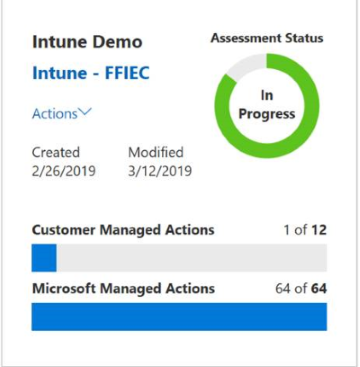
Obecné nařízení o ochraně osobních údajů (GDPR) ( otevření dalšího webu Microsoftu) je zákon Evropské unie (EU), který pomáhá chránit práva jednotlivců a jejich dat. GDPR je nejžádanější hodnocení, které pomáhá dodržovat předpisy o ochraně osobních údajů.
V následujícím příkladu vidíte rozpis ovládacích prvků GDPR. Microsoft pokrývá 49 ovládacích prvků. Za zbývajících 66 ovládacích prvků zodpovídáte vy.
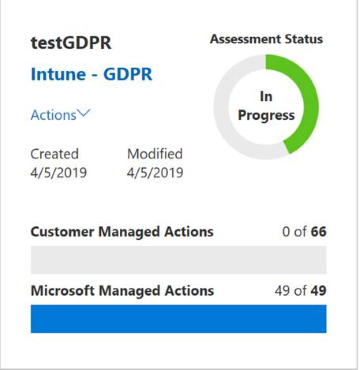
Registrace zařízení
Konfigurace profilu pro přeskočení některých obrazovek během Pomocníka s nastavením
Když vytvoříte registrační profil macOS, můžete ho nakonfigurovat tak, aby při procházení Pomocníka s nastavením uživatel přeskočí některou z následujících obrazovek:
- Vzhled
- Tón zobrazení
- iCloudStorage Pokud vytvoříte nový profil nebo upravíte profil, musí se vybrané přeskakovací obrazovky synchronizovat se serverem MdM Společnosti Apple. Uživatelé můžou provést ruční synchronizaci zařízení, aby nedošlo ke zpoždění při načítání změn profilu. Další informace najdete v tématu Automatická registrace zařízení s macOS pomocí Programu registrace zařízení nebo Apple School Manageru.
Hromadné pojmenování zařízení při registraci podnikových zařízení s iOSem
Pokud používáte některou z metod registrace společnosti Apple (DEP/ABM/ASM), můžete nastavit formát názvu zařízení tak, aby automaticky pojmenovává příchozí zařízení s iOSem. Můžete zadat formát, který v šabloně obsahuje typ zařízení a sériové číslo. Uděláte to tak, že zvolíte Intune>Registrace> zařízeníApple>Registrace Tokeny> Programu registraceVyberte token>Create profil>Formát pojmenování zařízení. Existující profily můžete upravovat, ale název se použije jenom u nově synchronizovaných zařízení.
Aktualizace výchozí zprávy o vypršení časového limitu na stránce stavu registrace
Aktualizovali jsme výchozí zprávu o vypršení časového limitu, která se uživatelům zobrazí, když stránka stavu registrace překročí hodnotu časového limitu zadanou v profilu ESP. Nová výchozí zpráva je to, co se uživatelům zobrazí, a pomáhá jim pochopit další akce, které se mají provést s nasazením ESP.
Správa zařízení
Vyřazení nevyhovujících zařízení
Tato funkce se zpozdila a plánuje se v budoucnu.
Monitorování a řešení potíží
Intune Data Warehouse V1.0 se změny projeví zpět na beta verzi
Když se verze V1.0 poprvé představila v roce 1808, lišila se v některých významných ohledech od beta rozhraní API. V roce 1903 se tyto změny promítnou zpět do beta verze rozhraní API. Pokud máte důležité sestavy, které používají verzi beta rozhraní API, důrazně doporučujeme tyto sestavy přepnout na verzi 1.0, abyste se vyhnuli zásadním změnám. Další informace najdete v tématu Protokol změn pro rozhraní API Intune Data Warehouse.
Monitorování stavu standardních hodnot zabezpečení (Public Preview)
Do monitorování standardních hodnot zabezpečení jsme přidali zobrazení jednotlivých kategorií . (Standardní hodnoty zabezpečení zůstávají ve verzi Preview). Zobrazení pro jednotlivé kategorie zobrazuje každou kategorii ze standardních hodnot spolu s procentem zařízení, která spadají do každé skupiny stavu pro danou kategorii. Teď vidíte, kolik zařízení neodpovídá jednotlivým kategoriím, je chybně nakonfigurovaných nebo nejde použít.
Řízení přístupu na základě role
Značky oboru pro tokeny Apple VPP
Teď můžete do tokenů Apple VPP přidávat značky oboru. K tokenu Apple VPP s danou značkou budou mít přístup jenom uživatelé přiřazení ke stejné značce oboru. Aplikace VPP a elektronické knihy zakoupené pomocí tohoto tokenu dědí značky oboru. Další informace o značkách oboru najdete v tématu Použití značek RBAC a oborů.
březen 2019
Správa aplikací
Nasazení Aplikací Microsoft Visio a Microsoft Project
Microsoft Visio Pro for Microsoft 365 a Microsoft Project Online Desktop Client teď můžete nasadit jako nezávislé aplikace pro Windows 10 zařízení pomocí Microsoft Intune, pokud vlastníte licence pro tyto aplikace. V Intune vyberte Klientské aplikace>Aplikace>Přidat a zobrazte okno Přidat aplikaci. V okně Přidat aplikaci jako typ aplikace vyberte Windows 10. Pak vyberte Konfigurovat sadu aplikací a vyberte aplikace, které se mají nainstalovat. Další informace o aplikacích Microsoft 365 pro Windows 10 zařízení najdete v článku Přiřazení aplikací Microsoft 365 k Windows 10 zařízení s Microsoft Intune.
Microsoft Visio Pro for Office 365 změnu názvu produktu
Microsoft Visio Pro for Office 365 se teď označuje jako Microsoft Visio Online Plan 2. Další informace o Aplikaci Microsoft Visio najdete v tématu Visio Online – plán 2. Další informace o Office 365 aplikacích pro Windows 10 zařízení najdete v tématu Přiřazení aplikací Office 365 k Windows 10 zařízením s Microsoft Intune.
Intune nastavení limitu znaků zásad ochrany aplikací (APP)
Intune správci můžou určit výjimku z nastavení zásad Intune APP Omezit vyjmutí, kopírování a vkládání s jinými aplikacemi. Jako správce můžete určit počet znaků, které se dají ze spravované aplikace vyjmout nebo zkopírovat. Toto nastavení umožňuje sdílení zadaného počtu znaků s libovolnou aplikací bez ohledu na nastavení Omezit vyjmutí, kopírování a vkládání s jinými aplikacemi. Verze aplikace Portál společnosti Intune pro Android vyžaduje verzi 5.0.4364.0 nebo novější. Další informace najdete v tématech Ochrana dat v iOSu, Ochrana dat Androidu a Kontrola protokolů ochrany klientských aplikací.
XML nástroje pro nasazení Office (ODT) pro nasazení Microsoft 365 Apps pro velké organizace
Při vytváření instance nasazení Microsoft 365 Apps pro velké organizace v Centru pro správu Intune můžete zadat XML nástroje pro nasazení Office (ODT). Tato funkce umožňuje větší přizpůsobení, pokud stávající možnosti uživatelského rozhraní Intune nevyhovují vašim potřebám. Další informace najdete v článku Přiřazení aplikací Microsoft 365 k Windows 10 zařízením s možnostmi Microsoft Intune a konfigurace nástroje pro nasazení Office.
Ikony aplikací se teď budou zobrazovat s automaticky vygenerovaným pozadím.
V aplikaci Windows Portál společnosti se teď budou zobrazovat ikony aplikací s automaticky vygenerovaným pozadím na základě dominantní barvy ikony (pokud je možné ji rozpoznat). Pokud je to možné, nahradí toto pozadí šedé ohraničení, které bylo dříve viditelné na dlaždicích aplikací. Uživatelé uvidí tuto změnu ve verzích Portál společnosti novějších než 10.3.3451.0.
Instalace dostupných aplikací pomocí aplikace Portál společnosti po hromadné registraci Windows
Zařízení s Windows, která se zaregistrovala do Intune pomocí hromadné registrace Windows (zřizovací balíčky), můžou k instalaci dostupných aplikací použít aplikaci Portál společnosti. Další informace o aplikaci Portál společnosti najdete v tématech Ruční přidání Windows 10 Portál společnosti a Postup konfigurace aplikace Microsoft Intune Portál společnosti.
Aplikaci Microsoft Teams je možné vybrat jako součást sady aplikací Office.
Aplikaci Microsoft Teams je možné zahrnout nebo vyloučit jako součást instalace sady aplikací pro nasazení Microsoft 365 Apps pro velké organizace. Tato funkce funguje pro build Microsoft 365 Apps pro velké organizace nasazení číslo 16.0.11328.20116+. Aby se instalace dokončila, musí se uživatel odhlásit a pak se přihlásit k zařízení. V Intune vyberte Klientské aplikace>Aplikace>Přidat. Vyberte jeden z typů aplikací Office 365 Suite a pak vyberte Konfigurovat sadu aplikací.
Konfigurace zařízení
Automatické spuštění aplikace při spouštění více aplikací v celoobrazovkovém režimu na Windows 10 a novějších zařízeních
Na Windows 10 a novějších zařízeních můžete zařízení spustit v celoobrazovkovém režimu a spouštět mnoho aplikací. V této aktualizaci je k dispozici nastavení automatického spuštění (Konfigurace>zařízení>Create>Windows 10 a novější pro beznabídkový terminál platformy > pro profil typu >Beznabídkový terminál s více aplikacemi. Toto nastavení slouží k automatickému spuštění aplikace, když se uživatel přihlásí k zařízení.
Pokud chcete zobrazit seznam a popis všech nastavení veřejného terminálu, podívejte se na Windows 10 a novější nastavení zařízení, které se má spustit jako veřejný terminál v Intune.
Platí pro: Windows 10 a novější.
Provozní protokoly také zobrazují podrobnosti o zařízeních nesplňujících požadavky.
Při směrování protokolů Intune do funkcí Služby Azure Monitor můžete také směrovat provozní protokoly. V této aktualizaci poskytují provozní protokoly také informace o zařízeních, která nedodržují předpisy.
Další informace o této funkci najdete v tématu Odesílání dat protokolu do úložiště, center událostí nebo log Analytics v Intune.
Směrování protokolů do služby Azure Monitor ve více Intune úlohách
V Intune můžete směrovat protokoly auditu a provozu do center událostí, úložiště a analýzy protokolů ve službě Azure Monitor (Intune>Nastavení diagnostiky monitorování>). V této aktualizaci můžete tyto protokoly směrovat ve více Intune úlohách, včetně dodržování předpisů, konfigurací, klientských aplikací a dalších.
Další informace o směrování protokolů do služby Azure Monitor najdete v tématu Odesílání dat protokolů do úložiště, center událostí nebo log Analytics.
Create a používání rozšíření mobility na zařízeních Se systémem Android Zebra v Intune
V této aktualizaci Intune podporuje konfiguraci zařízení Se systémem Android Zebra. Konkrétně můžete vytvořit konfigurační profil zařízení a použít nastavení pro zařízení s Androidem Zebra pomocí profilů rozšíření mobility (MX) vygenerovaných platformou StageNow (Konfigurace>zařízení>Create>Android pro profil MX platformy >(pouze Zebra) pro typ profilu).
Další informace o této funkci najdete v tématu Používání a správa zařízení Zebra s rozšířeními mobility v Intune.
Platí pro: Android
Správa zařízení
Sestava šifrování pro zařízení Windows 10 (ve verzi Public Preview)
Pomocí nové sestavy šifrování (Preview) můžete zobrazit podrobnosti o stavu šifrování vašich Windows 10 zařízení. Mezi dostupné podrobnosti patří verze čipu TPM zařízení, připravenost a stav šifrování, hlášení chyb a další.
Přístup k obnovovacím klíčům nástroje BitLocker z portálu Intune (ve verzi Public Preview)
Pomocí Intune teď můžete zobrazit podrobnosti o ID klíče nástroje BitLocker a obnovovacích klíčích nástroje BitLocker z Microsoft Entra ID.
Podpora microsoft Edge pro Intune scénáře na zařízeních s iOSem a Androidem
Microsoft Edge bude podporovat všechny stejné scénáře správy jako Intune Managed Browser s přidáním vylepšení prostředí pro koncové uživatele. Mezi podnikové funkce Microsoft Edge, které jsou povolené zásadami Intune, patří:
- Dual-Identity
- Integrace zásad Ochrana aplikací
- Integrace proxy aplikací Azure
- Spravované oblíbené položky a zástupce domovské stránky
Další informace najdete v tématu Podpora pro Microsoft Edge.
Ukončení podpory konektoru Exchange Online/Intune pouze pro zařízení EAS
Konzola Intune už nepodporuje zobrazení a správu zařízení pouze EAS připojených k Exchange Online pomocí konektoru Intune. Místo toho máte následující možnosti:
- Registrace zařízení v mobilních Správa zařízení (MDM)
- Správa zařízení pomocí zásad ochrany aplikací Intune
- Použití ovládacích prvků Exchange, jak je popsáno v tématu Klienti a mobilní zařízení v Exchange Online
Search stránku Všechna zařízení pro konkrétní zařízení pomocí [name]
Teď můžete vyhledat přesný název zařízení. Přejděte na Intune>Za> zařízeníVšechna zařízení> ve vyhledávacím poli, zadejte název {} zařízení a vyhledejte přesnou shodu. Například {Device12345}.
Monitorování a řešení potíží
Podpora dalších konektorů na stránce Stav tenanta
Na stránce Stav tenanta se teď zobrazují informace o stavu jiných konektorů, včetně Windows Defender pro koncový bod a dalších konektorů ochrany před mobilními hrozbami.
Podpora aplikace Power BI Compliance v okně Data Warehouse v Microsoft Intune
Dříve odkaz Stáhnout soubor Power BI v okně Intune Data Warehouse stáhl sestavu Intune Data Warehouse (soubor .pbix). Tato sestava byla nahrazena aplikací Power BI Compliance. Aplikace Power BI Compliance nebude vyžadovat speciální načítání ani nastavení. Otevře se přímo na online portálu Power BI a zobrazí data speciálně pro vašeho Intune tenanta na základě vašich přihlašovacích údajů. V Intune vyberte odkaz Nastavit Intune Data Warehouse na pravé straně okna Intune. Pak vyberte Získat aplikaci Power BI. Další informace najdete v tématu Připojení k Data Warehouse pomocí Power BI.
Řízení přístupu na základě role
Udělení Intune přístupu jen pro čtení k některým Microsoft Entra rolím
Intune přístup jen pro čtení byl udělen následujícím Microsoft Entra rolím. Oprávnění udělená Microsoft Entra role nahrazují oprávnění udělená Intune řízení přístupu na základě role (RBAC).
Přístup jen pro čtení k datům auditu Intune:
- Správce dodržování předpisů
- Správce dat dodržování předpisů
Přístup jen pro čtení ke všem Intune datům:
- Správce zabezpečení
- Operátor zabezpečení
- Čtenář zabezpečení
Další informace najdete v tématu Řízení přístupu na základě role.
Značky oboru pro zřizovací profily aplikací pro iOS
Do zřizovacího profilu aplikace pro iOS můžete přidat značku oboru, aby k profilu zřizování aplikace pro iOS měli přístup jenom lidé s přiřazenými rolemi. Další informace najdete v tématu Použití značek RBAC a oborů.
Značky oboru pro zásady konfigurace aplikací
Do zásad konfigurace aplikace můžete přidat značku oboru, aby k zásadám konfigurace aplikace měli přístup jenom lidé s přiřazenou rolí. Zásady konfigurace aplikací se dají cílit jenom na aplikace s přiřazenou stejnou značkou oboru nebo je k ní přidružit. Další informace najdete v tématu Použití značek RBAC a oborů.
Podpora microsoft Edge pro Intune scénáře na zařízeních s iOSem a Androidem
Microsoft Edge bude podporovat všechny stejné scénáře správy jako Intune Managed Browser s přidáním vylepšení prostředí pro koncové uživatele. Mezi podnikové funkce Microsoft Edge, které jsou povolené zásadami Intune, patří:
- Dual-Identity
- Integrace zásad Ochrana aplikací
- Integrace proxy aplikací Azure
- Spravované oblíbené položky a zástupce domovské stránky
Další informace najdete v tématu Podpora pro Microsoft Edge.
Únor 2019
Správa aplikací
tmavý režim Intune macOS Portál společnosti
Intune macOS Portál společnosti teď podporuje tmavý režim pro macOS. Když na zařízení s macOS 10.14 nebo novějším povolíte tmavý režim, upraví Portál společnosti svůj vzhled na barvy, které odpovídají danému režimu.
Intune bude používat rozhraní API služby Google Play Protect na zařízeních s Androidem
Někteří správci IT se potýkají s prostředím BYOD, kde koncoví uživatelé root nebo jailbreak svůj mobilní telefon. Toto chování, i když někdy není úmyslné, vede k obejití mnoha zásad Intune nastavených za účelem ochrany dat organizace na zařízeních koncových uživatelů. Intune tedy poskytuje detekci root a jailbreaku pro zaregistrovaná i nezaregistrovaná zařízení. V této verzi teď Intune budou používat rozhraní Google Play Protect API, která budou přidávat do stávajících kontrol detekce kořenového adresáře nezaregistrovaných zařízení. I když Google nesdílí celou řadu kontrol detekce rootů, ke kterým dochází, očekáváme, že tato rozhraní API budou detekovat uživatele, kteří si z jakéhokoli důvodu vytvořili root svých zařízení, od přizpůsobení zařízení až po možnost získat novější aktualizace operačního systému na starších zařízeních. Tito uživatelé pak můžou mít zablokovaný přístup k podnikovým datům nebo je možné jejich podnikové účty vymazat z aplikací s povolenými zásadami.
Pro větší hodnotu teď správce IT bude mít v okně Intune App Protection několik aktualizací sestav. Sestava "Flagged Users" (Uživatelé s příznakem) zobrazí, kteří uživatelé jsou zjištěni prostřednictvím kontroly rozhraní API SafetyNet služby Google Play Protect. Sestava potenciálně škodlivých aplikací zobrazí, které aplikace se detekují prostřednictvím kontroly rozhraní API Google Pro ověření aplikací. Tato funkce je dostupná na Androidu.
Informace o aplikaci Win32 dostupné v okně Řešení potíží
Soubory protokolu selhání pro instalaci aplikace Win32 teď můžete shromažďovat v okně Řešení potíží s aplikací Intune. Další informace o řešení potíží s instalací aplikací najdete v tématech Řešení potíží s instalací aplikací a Řešení potíží s aplikací Win32.
Podrobnosti o stavu aplikací pro iOS
Existují nové chybové zprávy týkající se instalace aplikace související s následujícími scénáři:
- Selhání aplikací VPP při instalaci na sdílený iPad
- Selhání při zakázání Obchodu s aplikacemi
- Nepodařilo se najít licenci VPP pro aplikaci
- Selhání instalace systémových aplikací u poskytovatele MDM
- Instalace aplikací se nezdařila, když je zařízení v režimu ztráty nebo celoobrazovkovém režimu
- Instalace aplikace se nezdařila, když uživatel není přihlášený k App Store
V Intune vyberte Klientské aplikace>Aplikace> Název > aplikace Stav instalace zařízení. Nové chybové zprávy budou k dispozici ve sloupci Podrobnosti o stavu .
Obrazovka Kategorie nových aplikací v aplikaci Portál společnosti pro Windows 10
Byla přidána nová obrazovka s názvem Kategorie aplikací, která zlepšuje procházení a výběr aplikací v Portál společnosti pro Windows 10. Uživatelé teď uvidí své aplikace seřazené podle kategorií, jako jsou Doporučené, Vzdělávání a Produktivita. Tato změna se vyskytuje v Portál společnosti verzích 10.3.3451.0 a novějších. Pokud chcete zobrazit novou obrazovku, přečtěte si téma Co je nového v uživatelském rozhraní aplikace. Další informace o aplikacích v Portál společnosti najdete v tématu Instalace a sdílení aplikací na zařízení.
Aplikace Power BI Compliance
Přístup k Intune Data Warehouse v Power BI Online pomocí aplikace Intune Compliance (Data Warehouse). S touto aplikací Power BI teď můžete přistupovat k předem vytvořeným sestavám a sdílet je bez jakéhokoli nastavení a opuštění webového prohlížeče. Další informace najdete v tématu Protokol změn – aplikace Power BI Compliance.
Konfigurace zařízení
Skripty PowerShellu se dají spouštět na 64bitovém hostiteli na 64bitových zařízeních.
Když přidáte skript PowerShellu do konfiguračního profilu zařízení, skript se vždy spustí v 32bitové verzi, a to i v 64bitových operačních systémech. S touto aktualizací může správce spustit skript v 64bitovém hostiteli PowerShellu na 64bitových zařízeních (skripty zařízení>a skripty platformy pro nápravu>>přidání>skriptu pro konfiguraci>spuštění v 64bitovém hostiteli PowerShellu).
Další informace o používání PowerShellu najdete v tématu Skripty PowerShellu v Intune.
Platí pro: Windows 10 a novější.
Uživatelům macOS se zobrazí výzva k aktualizaci hesla.
Intune vynucuje nastavení ChangeAtNextAuth na zařízeních s macOS. Toto nastavení má vliv na koncové uživatele a zařízení, která mají zásady dodržování předpisů pro hesla nebo profily hesel omezení zařízení. Koncovým uživatelům se jednou zobrazí výzva k aktualizaci hesla. Tato výzva se zobrazí, když uživatel poprvé spustí úlohu, která vyžaduje ověření, například přihlášení k zařízení. Uživatelům se také může zobrazit výzva k aktualizaci hesla při provádění čehokoli, co vyžaduje oprávnění správce, například při žádosti o přístup k řetězce klíčů.
Všechny nové nebo existující zásady hesel se změní tak, že správce znovu vyzve koncové uživatele k aktualizaci hesla.
Platí pro:
macOS
Přiřazení certifikátů SCEP k zařízení s macOS bez uživatele
K zařízením s macOS, včetně zařízení bez přidružení uživatele, můžete přiřadit certifikáty SCEP (Simple Certificate Enrollment Protocol) pomocí atributů zařízení a přidružit profil certifikátu k profilům Wi-Fi nebo VPN. Tato funkce rozšiřuje podporu, kterou už musíme přiřazovat certifikáty SCEP k zařízením s přidružením uživatele a bez přidružení uživatele se systémem Windows, iOS a Android. Tato aktualizace přidává možnost vybrat typ certifikátu zařízení při konfiguraci profilu certifikátu SCEP pro macOS.
Platí pro:
- macOS
Intune aktualizace uživatelského rozhraní podmíněného přístupu
Vylepšili jsme uživatelské rozhraní pro podmíněný přístup v konzole Intune. Mezi tato vylepšení patří:
- Okno Intune Podmíněný přístup bylo nahrazeno oknem z Microsoft Entra ID. Tato funkce zajišťuje přístup k celé řadě nastavení a konfigurací podmíněného přístupu (který zůstává Microsoft Entra technologií) z konzoly Intune.
- Přejmenovali jsme okno Místní přístup na Přístup k Exchangi a přemístili nastavení Exchange Service Connectoru do tohoto přejmenovaného okna. Tato změna konsoliduje, kde konfigurujete a monitorujete podrobnosti související s Exchangem Online a místním prostředím.
Aplikace Kiosk Browser a Microsoft Edge Browser můžou běžet na Windows 10 zařízeních v beznabídkovém režimu.
Pomocí Windows 10 zařízení v celoobrazovkovém režimu můžete spustit jednu aplikaci nebo mnoho aplikací. Tato aktualizace zahrnuje několik změn používání aplikací prohlížeče v celoobrazovkovém režimu, mezi které patří:
Přidejte Prohlížeč Microsoft Edge nebo Beznabídkový prohlížeč, které se budou spouštět jako aplikace na zařízení s beznabídkovým režimem (Device>Configuration>Nový profil>Windows 10 a novější pro platformu >Veřejný terminál pro typ profilu).
K dispozici jsou nové funkce a nastavení pro povolení nebo omezení (Konfigurace>zařízení>Nový profil>Windows 10 a novější pro omezení platformy> Zařízení pro typ profilu), včetně:
Prohlížeč Microsoft Edge:
- Použití celoobrazovkového režimu Microsoft Edge
- Aktualizovat prohlížeč po době nečinnosti
Oblíbené položky a hledání:
- Povolit změny ve vyhledávacím webu
Seznam těchto nastavení najdete tady:
- Windows 10 a novějších nastavení zařízení pro spuštění jako veřejný terminál
- Omezení zařízení prohlížeče Microsoft Edge verze 45 a starší
- Omezení oblíbených položek a vyhledávacích zařízení
Platí pro: Windows 10 a novější.
Nová nastavení omezení zařízení pro zařízení s iOSem a macOS
Některá nastavení a funkce můžete omezit na zařízeních s iOSem a macOS (Konfigurace>zařízení>Nový profil>iOS nebo macOS pro platformu >Omezení zařízení pro typ profilu). Tato aktualizace přidává další funkce a nastavení, které můžete ovládat, včetně nastavení času u obrazovky, změny nastavení eSIM a mobilních tarifů a dalších možností na zařízeních s iOSem. Také zpoždění viditelnosti aktualizací softwaru uživatelem a blokování ukládání obsahu do mezipaměti na zařízeních s macOS.
Informace o funkcích a nastaveních, které můžete omezit, najdete tady:
Platí pro:
- iOS
- macOS
Zařízení s Beznabídkovým režimem se teď na zařízeních s Androidem Enterprise označují jako vyhrazená zařízení.
V souladu s terminologií Androidu se beznabídkový režim změní na vyhrazená zařízení pro zařízení s Androidem Enterprise (Konfigurace>zařízení>Create> **Android Enterprise proomezení>vyhrazených zařízenípouze> vlastníkem zařízení platformy>).
Pokud chcete zobrazit dostupná nastavení, přejděte na Nastavení zařízení a povolte nebo omezte funkce.
Platí pro:
Android Enterprise
Safari a Pozdržení viditelnosti aktualizací softwaru uživatele se v uživatelském rozhraní Intune přesouvá
U zařízení s iOSem můžete nastavit nastavení Safari a nakonfigurovat softwarovou Aktualizace. V této aktualizaci se tato nastavení přesunují do různých částí uživatelského rozhraní Intune:
- Nastavení Safari se přesunulo ze Safari (Konfigurace>zařízení>Nový profil>iOS pro platformu >Omezení zařízení pro typ profilu) na Integrované aplikace.
- Nastavení Odložení viditelnosti aktualizací softwaru uživatele pro zařízení s iOSem pod dohledem (Zásady aktualizací> softwarupro iOS) se přesouvá na Omezení> zařízeníObecná. Podrobnosti o dopadu na stávající zásady najdete v tématu Aktualizace softwaru pro iOS.
Seznam nastavení najdete tady:
Tato funkce platí pro:
- iOS
Povolení omezení v nastavení zařízení se na zařízeních s iOSem přejmenuje na Čas u obrazovky.
Povolení omezení můžete nakonfigurovat v nastavení zařízení na zařízeních s iOSem pod dohledem (Konfigurace>zařízení>Nový profil>iOS pro platformu >Omezení zařízení pro typ > profilu Obecné). V této aktualizaci se toto nastavení přejmenuje na Čas u obrazovky (jenom pod dohledem).
Chování je stejné. Konkrétně:
- iOS 11.4.1 a starší: Blokování brání koncovým uživatelům v nastavení zařízení v nastavování vlastních omezení.
- iOS 12.0 a novější: Blokování zabraňuje koncovým uživatelům v nastavení zařízení nastavit vlastní čas u obrazovky , včetně obsahu & omezení ochrany osobních údajů. Zařízení upgradovaná na iOS 12.0 už neuvidí kartu omezení v nastavení zařízení. Tato nastavení jsou v části Doba strávená před obrazovkou.
Seznam nastavení najdete v tématu Omezení zařízení s iOSem.
Platí pro:
- iOS
Intune modul PowerShellu
Modul Intune PowerShell, který poskytuje podporu rozhraní INTUNE API prostřednictvím Microsoft Graphu, je teď k dispozici v Galerie prostředí PowerShell Microsoftu.
Vylepšená podpora optimalizace doručení
Rozšířili jsme podporu v Intune pro konfiguraci optimalizace doručení. Teď můžete nakonfigurovat rozšířený seznam nastavení Optimalizace doručení a zacílit ho na svá zařízení přímo z konzoly Intune.
Správa zařízení
Přejmenování zaregistrovaného zařízení s Windows
Zaregistrované zařízení Windows 10 teď můžete přejmenovat (RS4 nebo novější). Uděláte to tak, že zvolíte Intune>Zasídky>Všechna zařízení> zvolte zařízení> Přejmenovat. Tato funkce v současné době nepodporuje přejmenování hybridních Microsoft Entra zařízení s Windows.
Automatické přiřazování značek oboru k prostředkům vytvořeným správcem s tímto oborem
Když správce vytvoří prostředek, přiřadí se k těmto novým prostředkům automaticky všechny značky oboru přiřazené správci.
Monitorování a řešení potíží
Sestava neúspěšné registrace se přesune do okna Registrace zařízení.
Sestava neúspěšných registrací se přesunula do části Monitorování okna Registrace zařízení . Byly přidány dva nové sloupce (Metoda registrace a Verze operačního systému).
Portál společnosti sestava opuštění přejmenovaná na Neúplné registrace uživatelů
Sestava Portál společnosti opuštění se přejmenovala na Neúplné registrace uživatelů.
Leden 2019
Správa aplikací
PIN kód aplikace Intune
Jako správce IT teď můžete nakonfigurovat počet dnů, po které může koncový uživatel čekat, než bude muset změnit PIN kód Intune aplikace. Nové nastavení je resetování PIN kódu po uplynutí počtu dnů a je dostupné v Azure Portal výběrem možnosti Intune>Klientské aplikace>Ochrana aplikací zásady> CreateNastavení>zásad>Požadavky na přístup. Tato funkce je dostupná pro zařízení s iOSem a Androidem a podporuje kladnou celočíselnou hodnotu.
Intune polí pro generování sestav zařízení
Intune poskytuje další pole pro sestavy zařízení, včetně ID registrace aplikace, výrobce Androidu, modelu a verze oprav zabezpečení a modelu iOS. V Intune jsou tato pole dostupná tak, že vyberete Klientské aplikace>Ochrana aplikací stav a zvolíte Sestava ochrany aplikací: iOS, Android. Kromě toho vám tyto parametry pomůžou nakonfigurovat seznam povolených pro výrobce zařízení (Android), seznam povolených pro model zařízení (Android a iOS) a nastavení minimální verze oprav zabezpečení Androidu.
Informační zprávy pro aplikace Win32
Zobrazování informačních zpráv koncovým uživatelům můžete potlačit na přiřazení aplikace. V Intune vyberte Klientské aplikace>Aplikace> vyberte >aplikaci Přiřazení>Zahrnout Skupiny.
aktualizace uživatelského rozhraní zásad ochrany aplikací Intune
Změnili jsme popisky nastavení a tlačítek pro Intune ochranu aplikací, aby byly srozumitelnější. Mezi tyto změny patří:
- Ovládací prvky jsou změněny z ano / ne ovládací prvky tak, aby primárně blokovaly / azakazovaly / povolení ovládacích prvků. Aktualizují se také popisky.
- Nastavení se přeformátuje, takže nastavení a jeho popisek jsou v ovládacím prvku vedle sebe, aby byla zajištěna lepší navigace.
Výchozí nastavení a počet nastavení zůstávají stejné, ale tato změna umožňuje uživateli snadněji pochopit, procházet a využívat nastavení k použití vybraných zásad ochrany aplikací. Informace najdete v tématu Nastavení iOS a Nastavení Androidu.
Další nastavení pro Outlook
Teď můžete nakonfigurovat následující nastavení outlooku pro iOS a Android pomocí Intune:
- Povolit používání pracovních nebo školních účtů v Outlooku jenom v iOSu a Androidu
- Nasazení moderního ověřování pro místní účty Microsoftu 365 a hybridního moderního ověřování
- Použijte
SAMAccountNamepole pro uživatelské jméno v e-mailovém profilu při výběru základního ověřování. - Povolit ukládání kontaktů
- Konfigurace e-mailových popisů externích příjemců
- Konfigurace prioritní doručené pošty
- Vyžadování biometriky pro přístup k Outlooku pro iOS
- Blokování externích imagí
Poznámka
Pokud ke správě přístupu k podnikovým identitám používáte zásady ochrany aplikací Intune, měli byste zvážit nepovolování biometrických údajů. Další informace najdete v tématech Vyžadování podnikových přihlašovacích údajů pro přístup pronastavení přístupu pro iOS a Nastavení přístupu pro Android.
Další informace najdete v tématu Nastavení konfigurace aplikace Microsoft Outlook.
Odstranění aplikací pro Android Enterprise
Spravované aplikace Google Play můžete odstranit z Microsoft Intune. Pokud chcete odstranit spravovanou aplikaci Google Play, otevřete Microsoft Intune v Azure Portal a vyberte Klientské aplikace>Aplikace. V seznamu aplikací vyberte tři tečky (...) napravo od spravované aplikace Google Play a pak v zobrazeném seznamu vyberte Odstranit . Když odstraníte spravovanou aplikaci Google Play ze seznamu aplikací, spravovaná aplikace Google Play se automaticky neschválila.
Typ spravované aplikace Google Play
Typ spravované aplikace Google Play umožňuje konkrétně přidat spravované aplikace Google Play do Intune. Jako správce Intune teď můžete procházet, vyhledávat, schvalovat, synchronizovat a přiřazovat schválené spravované aplikace Google Play v rámci Intune. Už nemusíte procházet spravovanou konzolu Google Play samostatně a už nemusíte znovu provádět ověřování. V Intune vyberte Klientské aplikace>Aplikace>Přidat. V seznamu Typ aplikace jako typ aplikace vyberte Spravovaný Google Play .
Výchozí klávesnice s kódem PIN pro Android
Koncovým uživatelům, kteří na svých zařízeních s Androidem nastavili pin kód Intune App Protection Policy (APP) s kódem PIN typu Číselný, se teď místo pevného uživatelského rozhraní klávesnice Androidu, které bylo navrženo, zobrazí výchozí klávesnice Androidu. Tato změna byla provedena tak, aby byla konzistentní při použití výchozích klávesnic v Androidu i iOSu, a to pro oba typy kódů PIN čísel a /nebo hesla. Další informace o nastavení přístupu koncového uživatele v Androidu, například PIN kód aplikace, najdete v tématu Požadavky na přístup k Androidu.
Konfigurace zařízení
Šablony pro správu jsou ve verzi Public Preview a přesunuly se do vlastního konfiguračního profilu.
Šablony pro správu v Intune (Konfigurace> zařízeníŠablony pro správu) jsou aktuálně ve verzi Public Preview. S touto aktualizací:
- Šablony pro správu zahrnují přibližně 300 nastavení, která je možné spravovat v Intune. Dříve tato nastavení existovala jenom v editoru zásad skupiny.
- Šablony pro správu jsou k dispozici ve verzi Public Preview.
- Šablony pro správu se přesouvají z Konfigurace> zařízeníŠablony pro správu naKonfigurace>zařízení>Create>Windows 10 a novějšíšablony pro správu platformy > pro typ profilu.
- Vytváření sestav je povolené.
Další informace o této funkci najdete v tématu Windows 10 šablony a nakonfigurujte nastavení zásad skupiny.
Platí pro: Windows 10 a novější.
Použití S/MIME k šifrování a podepsání více zařízení pro uživatele
Tato aktualizace zahrnuje šifrování e-mailů S/MIME pomocí nového importovaného profilu certifikátu (Konfigurace>zařízení>Create> vyberte typ profilu importovaného certifikátu PKCS platformy>). V Intune můžete importovat certifikáty ve formátu PFX. Intune pak může stejné certifikáty doručit do více zařízení zaregistrovaných jedním uživatelem. Tato funkce také zahrnuje:
- Nativní e-mailový profil iOS podporuje povolení šifrování S/MIME pomocí importovaných certifikátů ve formátu PFX.
- Nativní poštovní aplikace na Windows Phone 10 zařízeních automaticky používá certifikát S/MIME.
- Privátní certifikáty je možné dodávat napříč několika platformami. Ne všechny e-mailové aplikace ale podporují S/MIME.
- Na jiných platformách možná budete muset ručně nakonfigurovat poštovní aplikaci, aby povolovali S/MIME.
- Email aplikace, které podporují šifrování S/MIME, můžou zpracovávat načítání certifikátů pro šifrování e-mailů S/MIME způsobem, který MDM nepodporuje, například čtení z úložiště certifikátů vydavatele. Další informace o této funkci najdete v tématu Přehled S/MIME pro podepisování a šifrování e-mailů. Podporováno v systémech: Windows, Windows Phone 10, macOS, iOS, Android
Nové možnosti automatického připojení a zachování pravidel při použití nastavení DNS na Windows 10 a novějších zařízeních
Na Windows 10 a novějších zařízeních můžete vytvořit konfigurační profil VPN, který obsahuje seznam serverů DNS pro překlad domén, například contoso.com. Tato aktualizace zahrnuje nová nastavení překladu ip adres (Konfigurace>zařízení>Create> Zvolte Windows 10 a novější pro platformu > Zvolte VPN pro nastavení> DNS typu > profiluPřidat):
- Automaticky se připojit: Pokud je povoleno, zařízení se automaticky připojí k síti VPN, když zařízení kontaktuje doménu, kterou zadáte, například contoso.com.
- Trvalé: Ve výchozím nastavení jsou všechna pravidla tabulky zásad překladu adres (NRPT) aktivní, pokud je zařízení připojené pomocí tohoto profilu SÍTĚ VPN. Pokud je toto nastavení povoleno v pravidle NRPT, zůstane pravidlo na zařízení aktivní, i když se síť VPN odpojí. Pravidlo zůstane, dokud se neodebere profil SÍTĚ VPN nebo dokud se neodebere ručně, což je možné provést pomocí PowerShellu. Windows 10 nastavení vpn popisuje nastavení.
Použití detekce důvěryhodné sítě pro profily SÍTĚ VPN na Windows 10 zařízeních
Pokud používáte detekci důvěryhodné sítě, můžete profilům VPN zabránit v automatickém vytváření připojení VPN, když už je uživatel v důvěryhodné síti. S touto aktualizací můžete přidat přípony DNS, které povolí detekci důvěryhodné sítě na zařízeních se systémem Windows 10 a novějším (Konfigurace>zařízení>Create>Windows 10 a novější pro síť VPN platformy > pro typ profilu). Windows 10 nastavení SÍTĚ VPN uvádí aktuální nastavení sítě VPN.
Správa Windows Holographic for Business zařízení používaných více uživateli
V současné době můžete nakonfigurovat sdílená nastavení počítače na zařízeních Windows 10 a Windows Holographic for Business pomocí vlastního nastavení OMA-URI. S touto aktualizací se přidá nový profil pro konfiguraci nastavení sdíleného zařízení (Konfigurace>zařízení>Create>Windows 10 a později>Sdílené zařízení s více uživateli). Další informace o této funkci najdete v části Intune nastavení pro správu sdílených zařízení. Platí pro: Windows 10 a novější, Windows Holographic for Business
Nové nastavení aktualizace Windows 10
Pro aktualizační kanály Windows 10 můžete nakonfigurovat:
- Chování automatické aktualizace – Pomocí nové možnosti Obnovit výchozí obnovíte původní nastavení automatických aktualizací na Windows 10 počítači na počítačích s aktualizací z října 2018.
- Blokovat uživateli pozastavení aktualizací Windows – Nakonfigurujte nové nastavení Aktualizace softwaru, které uživatelům umožní zablokovat nebo povolit pozastavit instalaci aktualizací z nastavení jejich počítačů.
E-mailové profily iOS můžou používat podepisování a šifrování S/MIME
Můžete vytvořit e-mailový profil, který obsahuje různá nastavení. Tato aktualizace zahrnuje nastavení S/MIME, která se dají použít k podepisování a šifrování e-mailové komunikace na zařízeních s iOSem (Konfigurace>zařízení>Create> Zvolte iOS pro Email platformy > pro typ profilu). Nastavení konfigurace e-mailu iOS obsahuje seznam nastavení.
Některá nastavení nástroje BitLocker podporují edici Windows 10 Pro
Můžete vytvořit konfigurační profil, který nastaví nastavení ochrany koncových bodů na Windows 10 zařízeních, včetně nástroje BitLocker. Tato aktualizace přidává podporu pro edici Windows 10 Professional pro některá nastavení nástroje BitLocker. Pokud chcete zobrazit tato nastavení ochrany, přejděte do části Nastavení ochrany koncových bodů pro Windows 10.
Konfigurace sdíleného zařízení se v Azure Portal přejmenuje na Zpráva zamykací obrazovky pro zařízení s iOSem
Když vytváříte konfigurační profil pro zařízení s iOSem, můžete přidat nastavení Konfigurace sdíleného zařízení a zobrazit tak konkrétní text na zamykací obrazovce. Tato aktualizace zahrnuje následující změny:
- Nastavení konfigurace sdíleného zařízení v Azure Portal se přejmenuje na "Zpráva na zamykací obrazovce (jenom pod dohledem)" (Konfigurace>zařízení>Create> Zvolte iOS pro platformu > Zvolte Funkce zařízení pro typ > profilu Zpráva na zamykací obrazovce).
- Když přidáváte zprávy na zamykací obrazovce, můžete do poznámek pod čarou pod čarou na zamykací obrazovce vložit sériové číslo, název zařízení nebo jinou hodnotu specifickou pro zařízení. Můžete například zadat
Device name: {{devicename}}neboSerial number is {{serialnumber}}použít složené závorky. Tokeny iOS uvádějí dostupné tokeny , které je možné použít. Nastavení pro zobrazení zpráv na zamykací obrazovce obsahuje seznam nastavení.
Nové App Store, Prohlížení dokumentů, Nastavení omezení herních zařízení přidáno do zařízení s iOSem
Včásti Konfigurace>zařízení>Create>iOS pro platformu >Omezení zařízení pro typ > profilu App Store, Prohlížení dokumentů, Hraní her se přidají následující nastavení: Povolit spravovaným aplikacím psát kontakty do nespravovaných účtů kontaktů Povolit nespravovaným aplikacím číst z účtů spravovaných kontaktů Pokud chcete tato nastavení zobrazit, přejděte na Omezení zařízení s iOSem.
Nové oznámení, nápovědy a nastavení funkce KeyGuard pro zařízení vlastníka zařízení s Androidem Enterprise
Tato aktualizace zahrnuje několik nových funkcí na zařízeních s Androidem Enterprise, pokud jsou spuštěné jako vlastník zařízení. Pokud chcete tyto funkce použít, přejděte naKonfigurace>zařízení>Create> V platformě, zvolte Android Enterprise> V části Typ profilu a zvolte Pouze >vlastník zařízeníOmezení zařízení.
Mezi nové funkce patří:
- Zakažte zobrazování systémových oznámení, včetně příchozích hovorů, systémových upozornění, systémových chyb a dalších.
- Navrhuje přeskočit úvodní kurzy a rady pro aplikace, které se otevřou při prvním otevření.
- Zakažte pokročilá nastavení ochrany kláves, jako je kamera, oznámení, odemknutí otiskem prstu a další.
Pokud chcete zobrazit nastavení, přejděte do části Nastavení omezení zařízení s Androidem Enterprise.
Zařízení vlastníka zařízení s Androidem Enterprise můžou používat připojení VPN typu AlwaysOn
V této aktualizaci můžete na zařízeních vlastníka zařízení s Androidem Enterprise používat nepřetržitá připojení VPN. Nepřetržitá připojení VPN zůstanou připojená nebo se okamžitě znovu připojí, když uživatel odemkne zařízení, když se zařízení restartuje nebo když se změní bezdrátová síť. Připojení můžete také přetáhnout do režimu uzamčení, který blokuje veškerý síťový provoz, dokud nebude připojení VPN aktivní. Včásti Konfigurace>zařízení>Create>Android Enterprise můžete povolit nepřetržitou síť VPN pro omezení zařízení platformy > pro nastavení připojení pouze > vlastníka zařízení. Pokud chcete zobrazit nastavení, přejděte do části Nastavení omezení zařízení s Androidem Enterprise.
Nové nastavení pro ukončení procesů ve Správci úloh na Windows 10 zařízeních
Tato aktualizace obsahuje nové nastavení pro ukončení procesů pomocí Správce úloh na Windows 10 zařízeních. Pomocí konfiguračního profilu zařízení (Konfigurace>zařízení>Create> V platformě zvolte Windows 10> V části Typ profilu zvolte Omezení> zařízeníObecná nastavení), můžete toto nastavení povolit nebo zakázat. Pokud chcete tato nastavení zobrazit, přejděte na Windows 10 nastavení omezení zařízení. Platí pro: Windows 10 a novější.
Použití nastavení doporučených Microsoftem se standardními hodnotami zabezpečení (Public Preview)
Intune se integruje s dalšími službami, které se zaměřují na zabezpečení, včetně Windows Defender for Endpoint a Office 365 Defender for Endpoint. Zákazníci požadují společnou strategii a ucelenou sadu komplexních pracovních postupů zabezpečení napříč službami Microsoftu 365. Naším cílem je sladit strategie vytváření řešení, která překlenují operace zabezpečení a běžné úlohy správce. V Intune se snažíme tohoto cíle dosáhnout publikováním sady standardních hodnot zabezpečení doporučených Microsoftem (Intune>Zabezpečení). Správce může vytvořit zásady zabezpečení přímo z těchto směrných plánů a pak je nasadit pro své uživatele. Můžete také přizpůsobit doporučení osvědčených postupů tak, aby vyhovovala potřebám vaší organizace. Intune zajišťuje, aby zařízení dodržovala tyto standardní hodnoty, a upozorňuje správce na uživatele nebo zařízení, která nedodržují předpisy.
Tato funkce je ve verzi Public Preview, takže žádné nově vytvořené profily se nepřesunou do šablon standardních hodnot zabezpečení, které jsou obecně dostupné (GA). Tyto šablony ve verzi Preview byste neměli v produkčním prostředí používat.
Další informace o standardních hodnotách zabezpečení najdete v tématu Create standardních hodnot zabezpečení Windows 10 v Intune.
Tato funkce platí pro: Windows 10 a novější
Na Windows 10 zařízeních připojených k Microsoft Entra ID můžou nástroj BitLocker povolit bez oprávnění správce.
Když povolíte nastavení nástroje BitLocker na zařízeních Windows 10 (Konfigurace>zařízení>Create>Windows 10 a novější pro platformu >Endpoint Protection pro profil typu >Windows Encryption), přidáte nastavení nástroje BitLocker.
Tato aktualizace zahrnuje nové nastavení bitlockeru, které umožňuje standardním uživatelům (nesprávci) povolit šifrování.
Pokud chcete zobrazit nastavení, přejděte do části Nastavení služby Endpoint Protection pro Windows 10.
Kontrola dodržování předpisů Configuration Manager
Tato aktualizace zahrnuje nové nastavení dodržování předpisů Configuration Manager (Zásady>dodržování předpisů> zařízením Create zásady>Windows 10 a novější>Configuration Manager Dodržování předpisů). Configuration Manager odesílá signály k dodržování předpisů Intune. Pomocí tohoto nastavení můžete vyžadovat, aby všechny Configuration Manager signály vrátily vyhovující předpisům.
Například vyžadujete, aby se na zařízení nainstalovaly všechny aktualizace softwaru. V Configuration Manager má tento požadavek stav Nainstalováno. Pokud jsou některé programy v zařízení v neznámém stavu, je zařízení v Intune nevyhovující.
Configuration Manager Dodržování předpisů popisuje toto nastavení.
Platí pro: Windows 10 a novější.
Přizpůsobení tapety na zařízeních s iOSem pod dohledem pomocí konfiguračního profilu zařízení
Při vytváření konfiguračního profilu zařízení pro zařízení s iOSem můžete některé funkce přizpůsobit (Konfigurace>zařízení>Create>iOS pro platformu >Funkce zařízení pro typ profilu). Tato aktualizace obsahuje nová nastavení tapety , která správci umožňují používat obrázek .png, .jpg nebo .jpeg na domovské nebo zamykací obrazovce. Tato nastavení tapety platí jenom pro zařízení pod dohledem.
Seznam těchto nastavení najdete v tématu Nastavení funkcí zařízení s iOSem.
Windows 10 veřejný terminál je obecně dostupný
V této aktualizaci je funkce veřejného terminálu na zařízeních Windows 10 a novějších obecně dostupná (GA). Pokud chcete zobrazit všechna nastavení, která můžete přidat a nakonfigurovat, přečtěte si téma Nastavení veřejného terminálu pro Windows 10 (a novější).
Sdílení kontaktů přes Bluetooth je odebrané v části Omezení > zařízení Vlastník zařízení pro Android Enterprise
Když vytvoříte profil omezení zařízení pro zařízení s Androidem Enterprise, existuje nastavení Sdílení kontaktů přes Bluetooth . V této aktualizaci je odebráno nastavení Sdílení kontaktů přes Bluetooth (Konfigurace>zařízení>Create>Android Enterprise pro platformu >Omezení > zařízení Vlastník zařízení pro typ > profilu Obecné).
Nastavení Sdílení kontaktů přes Bluetooth není podporováno pro správu vlastníka zařízení s Androidem Enterprise. Pokud tedy toto nastavení odeberete, nebude to mít vliv na žádná zařízení ani tenanty, a to ani v případě, že je toto nastavení povolené a nakonfigurované ve vašem prostředí.
Pokud chcete zobrazit aktuální seznam nastavení, přejděte do části Nastavení zařízení s Androidem Enterprise a povolte nebo omezte funkce.
Platí pro: Vlastník zařízení s Androidem Enterprise
Registrace zařízení
Podrobnější zasílání zpráv o selhání omezení registrace
Podrobnější chybové zprávy jsou k dispozici v případě, že nejsou splněna omezení registrace. Pokud chcete tyto zprávy zobrazit, přejděte na Intune>Řešení> potíží a zkontrolujte tabulku Selhání registrace.
Správa zařízení
Verze Preview podpory pro plně spravovaná zařízení s Androidem ve vlastnictví firmy
Intune teď podporuje plně spravovaná zařízení s Androidem, což je scénář vlastníka zařízení ve vlastnictví firmy, kde jsou zařízení úzce spravována oddělením IT a jsou přidružená k jednotlivým uživatelům. Tato funkce umožňuje správcům spravovat celé zařízení, vynucovat rozšířený rozsah ovládacích prvků zásad, které nejsou dostupné pro pracovní profily, a omezuje uživatele na instalaci aplikací jenom ze spravovaného Google Play. Další informace najdete v tématech Nastavení Intune registrace plně spravovaných zařízení s Androidem a Registrace vyhrazených nebo plně spravovaných zařízení.
Tato funkce je ve verzi Preview. Některé Intune funkce, jako jsou certifikáty, dodržování předpisů a podmíněný přístup, nejsou v současné době dostupné u plně spravovaných uživatelských zařízení s Androidem.
Podpora selektivního vymazání pro WIP bez registrace zařízení
Windows Information Protection bez registrace (WIP-WE) umožňuje zákazníkům chránit podniková data na Windows 10 zařízeních bez nutnosti úplné registrace MDM. Jakmile jsou dokumenty chráněné zásadami WIP-WE, může je správce Intune selektivně vymazat. Výběrem uživatele a zařízení a odesláním žádosti o vymazání se všechna data chráněná prostřednictvím zásad WIP-WE stanou nepoužitelnými. V Intune v Azure Portal vyberteSelektivní vymazání mobilníaplikace>.
Monitorování a řešení potíží
Řídicí panel stavu tenanta
Nová stránka Stav tenanta poskytuje jedno místo, kde můžete zobrazit stav a související podrobnosti o vašem tenantovi. Řídicí panel je rozdělený do čtyř oblastí:
- Podrobnosti o tenantovi – zobrazí informace, které zahrnují název a umístění tenanta, autoritu MDM, celkový počet zaregistrovaných zařízení ve vašem tenantovi a počty licencí. Tato část obsahuje také aktuální verzi služby pro vašeho tenanta.
- Stav konektoru – zobrazí informace o dostupných konektorech, které jste nakonfigurovali, a může také zobrazit seznam konektorů, které ještě nejsou povolené.
V závislosti na aktuálním stavu jednotlivých konektorů se označí jako V pořádku, Upozornění nebo Není v pořádku. Vyberte konektor, který chcete procházet a zobrazit podrobnosti nebo pro něj nakonfigurovat další informace. - Intune Service Health – zobrazí podrobnosti o aktivních incidentech nebo výpadkech vašeho tenanta. Informace v této části se načítají přímo z Centra zpráv Office.
- Intune Zprávy – zobrazí aktivní zprávy pro vašeho tenanta. Zprávy zahrnují například oznámení, když váš tenant obdrží nejnovější funkce Intune. Informace v této části se načítají přímo z Centra zpráv Office.
Nové prostředí nápovědy a podpory v Portál společnosti pro Windows 10
Nová stránka podpory & nápovědy Portál společnosti pomáhá uživatelům řešit problémy s aplikací a přístupem a požádat o pomoc. Na nové stránce můžou poslat e-mail s podrobnostmi protokolu chyb a diagnostiky a najít podrobnosti helpdesku své organizace. Najdou také část s nejčastějšími dotazy s odkazy na příslušnou dokumentaci k Intune.
Nové prostředí nápovědy a podpory pro Intune
Během několika příštích dnů zavádíme nové prostředí nápovědy a podpory pro všechny tenanty. Toto nové prostředí je k dispozici pro Intune a je přístupné při použití oken Intune v Azure Portal. Nové prostředí vám umožní popsat váš problém vlastními slovy a získat přehled o řešení potíží a webový obsah pro nápravu. Tato řešení se nabízejí prostřednictvím algoritmu strojového učení založeného na pravidlech, který se řídí uživatelskými dotazy. Kromě pokynů pro konkrétní problém použijete nový pracovní postup vytvoření případu k otevření případu podpory e-mailem nebo telefonem.
Toto nové prostředí nahrazuje předchozí prostředí nápovědy a podpory. Byla to statická sada předem vybraných možností, které vycházejí z oblasti konzoly, ve které se nacházíte při otevření nápovědy a podpory.
Další informace najdete v tématu Jak získat podporu pro Microsoft Intune.
Nové provozní protokoly a možnost odesílat protokoly do služeb Azure Monitoru
Intune má integrované protokolování auditu, které sleduje události při provedení změn. Tato aktualizace zahrnuje nové funkce protokolování, mezi které patří:
- Provozní protokoly (Preview), které zobrazují podrobnosti o zaregistrovaných uživatelích a zařízeních, včetně úspěšných a neúspěšných pokusů.
- Protokoly auditu a provozní protokoly je možné odesílat do služby Azure Monitor, včetně účtů úložiště, center událostí a log Analytics. Tyto služby umožňují ukládat, používat analýzy, jako jsou Splunk a QRadar, a získávat vizualizace dat protokolování.
Odeslání dat protokolu do úložiště, centra událostí nebo analýzy protokolů v Intune poskytuje další informace o této funkci.
Přeskočit další obrazovky Pomocníka s nastavením na zařízení s iOSem DEP
Kromě obrazovek, které můžete aktuálně přeskočit, můžete nastavit, aby zařízení s iOSem při registraci zařízení přeskočí následující obrazovky v Pomocníkovi s nastavením: Tón zobrazení, Ochrana osobních údajů, Migrace Androidu, Tlačítko Domů, iMessage & FaceTime, Onboarding, Migrace hodinek, Vzhled, Čas u obrazovky, Aktualizace softwaru, Nastavení SIM karty. Pokud chcete zvolit, které obrazovky se mají přeskočit, přejděte na Registrace> zařízeníTokeny> Programuregistrace> Apple zvolte token >Profily> zvolte > profil > PřizpůsobeníPomocníka s nastavenímvlastností> a zvolte Skrýt u všech obrazovek, které chcete přeskočit >OK. Pokud vytvoříte nový profil nebo upravíte profil, musí se vybrané obrazovky přeskakování synchronizovat se serverem MdM Společnosti Apple. Uživatelé můžou provést ruční synchronizaci zařízení, aby nedošlo ke zpoždění při načítání změn profilu.
Nasazení aplikací pro Android Enterprise APP-WE
U zařízení s Androidem v nezaregistrovaných zásadách ochrany aplikací bez registrace (APP-WE) teď můžete pomocí spravovaného Google Play nasadit aplikace ze Storu a obchodní aplikace pro uživatele. Konkrétně můžete koncovým uživatelům poskytnout katalog aplikací a prostředí pro instalaci, které už nevyžaduje, aby koncoví uživatelé uvolnili stav zabezpečení svých zařízení povolením instalací z neznámých zdrojů. Tento scénář nasazení navíc poskytne vylepšené prostředí pro koncové uživatele.
Řízení přístupu na základě role
Značky oboru pro aplikace
Můžete vytvořit značky oboru, které omezí přístup k rolím a aplikacím. Do aplikace můžete přidat značku oboru, aby k aplikaci měli přístup jenom lidé, kteří mají také přiřazenou značku oboru. V současné době není možné aplikacím přidaným do Intune ze spravovaného obchodu Google Play nebo aplikací zakoupeným pomocí programu Apple Volume Purchase Program (VPP) přiřadit značky rozsahu (plánuje se budoucí podpora). Další informace najdete v tématu Použití značek oboru k filtrování zásad.
Prosinec 2018
Správa aplikací
Aktualizace pro zabezpečení přenosu aplikací
Microsoft Intune podporuje protokol TLS (Transport Layer Security) 1.2 nebo novější, aby poskytoval nejlepší šifrování ve své třídě, zajistilo se, že Intune je ve výchozím nastavení bezpečnější a aby bylo v souladu s dalšími službami Microsoftu, jako je Microsoft 365. Aby bylo možné tento požadavek splnit, budou portály společnosti pro iOS a macOS vynucovat aktualizované požadavky společnosti Apple na ats (Application Transport Security), které také vyžadují protokol TLS 1.2 nebo novější. ATS slouží k vynucení přísnějšího zabezpečení veškeré komunikace aplikací přes HTTPS. Tato změna se týká Intune zákazníků, kteří používají aplikace Portál společnosti pro iOS a macOS. Další informace najdete na blogu podpory Intune.
Sada Intune App SDK bude podporovat 256bitové šifrovací klíče.
Sada Intune App SDK pro Android teď používá 256bitové šifrovací klíče, když je šifrování povolené zásadami ochrany aplikací. Sada SDK bude dál poskytovat podporu 128bitových klíčů pro zajištění kompatibility s obsahem a aplikacemi, které používají starší verze sady SDK.
Vyžaduje se microsoft Auto Update verze 4.5.0 pro zařízení s macOS
Pokud chcete dál dostávat aktualizace pro Portál společnosti a další aplikace Office, musí zařízení s macOS spravovaná službou Intune upgradovat na Microsoft Auto Update 4.5.0. Uživatelé už můžou mít tuto verzi pro své aplikace Office.
Správa zařízení
Intune vyžaduje macOS 10.12 nebo novější.
Intune teď vyžaduje macOS verze 10.12 nebo novější. Zařízení, která používají předchozí verze macOS, nemůžou k registraci do Intune použít Portál společnosti. Pokud chtějí uživatelé získat pomoc s podporou a nové funkce, musí upgradovat své zařízení na macOS 10.12 nebo novější a Portál společnosti na nejnovější verzi.
listopad 2018
Správa aplikací
Odinstalace aplikací na zařízeních s iOSem ve vlastnictví firmy pod dohledem
Na zařízeních s iOSem ve vlastnictví firmy pod dohledem můžete odebrat libovolnou aplikaci. Libovolnou aplikaci můžete odebrat cílením na skupiny uživatelů nebo zařízení s typem přiřazení Odinstalovat . U osobních zařízení s iOSem nebo zařízení bez dohledu budete moct dál odebírat jenom aplikace nainstalované pomocí Intune.
Stahování obsahu aplikace Intune Win32
Windows 10 klienti RS3 a novějších klientů budou stahovat obsah aplikace Intune Win32 pomocí komponenty Optimalizace doručení v klientovi Windows 10. Optimalizace doručení poskytuje funkci peer-to-peer, která je ve výchozím nastavení zapnutá. V současné době je možné optimalizaci doručení nakonfigurovat pomocí zásad skupiny. Další informace najdete v tématu Optimalizace doručení pro Windows 10.
Nabídka obsahu zařízení a aplikace koncového uživatele
Koncoví uživatelé teď můžou pomocí místní nabídky na zařízení a aplikacích aktivovat běžné akce, jako je přejmenování zařízení nebo kontrola dodržování předpisů.
Nastavení vlastního pozadí v aplikaci Spravovaná domovská obrazovka
Přidáváme nastavení, které vám umožní přizpůsobit vzhled Spravovaná domovská obrazovka aplikace na pozadí na zařízeních s Androidem Enterprise v beznabídkovém režimu s více aplikacemi. Pokud chcete nakonfigurovat pozadí vlastní adresy URL, přejděte na Intune v konfiguraci Azure Portal > zařízení. Vyberte aktuální profil konfigurace zařízení nebo vytvořte nový a upravte jeho nastavení veřejného terminálu. Pokud chcete zobrazit nastavení veřejného terminálu, přečtěte si téma Omezení zařízení s Androidem Enterprise.
uložení a použití přiřazení zásad Ochrana aplikací
Teď máte lepší kontrolu nad přiřazeními zásad ochrany aplikací. Když vyberete Přiřazení a nastavíte nebo upravíte přiřazení zásad, musíte konfiguraci před provedením změny uložit . Pomocí funkce Zahodit můžete vymazat všechny provedené změny bez uložení změn do seznamů Zahrnout nebo Vyloučit. Když budete vyžadovat uložení nebo zahodit, přiřadí se zásady ochrany aplikací jenom uživatelům, které chcete.
Nové nastavení prohlížeče Microsoft Edge pro Windows 10 a novější
Tato aktualizace obsahuje nová nastavení, která vám pomůžou řídit a spravovat prohlížeč Microsoft Edge verze 45 a starší na vašich zařízeních. Seznam těchto nastavení najdete v tématu Omezení zařízení pro Windows 10 (a novější).
Podpora nových aplikací se zásadami ochrany aplikací
Pomocí zásad ochrany aplikací Intune teď můžete spravovat následující aplikace:
- Stream (iOS)
- To DO (Android, iOS)
- PowerApps (Android, iOS)
- Flow (Android, iOS)
Pomocí zásad ochrany aplikací můžete chránit podniková data a řídit přenos dat pro tyto aplikace, stejně jako u jiných aplikací spravovaných zásadami Intune. Poznámka: Pokud služba Flow ještě není v konzole viditelná, přidáte ji při vytváření nebo úpravách zásad ochrany aplikací. Provedete to tak, že použijete možnost + Další aplikace a pak do vstupního pole zadáte ID aplikace pro Flow. Pro Android použijte com.microsoft.flow a pro iOS použijte com.microsoft.procsimo.
Konfigurace zařízení
Podpora pro iOS 12 OAuth v e-mailových profilech iOS
E-mailové profily Intune iOS podporují iOS 12 Open Authorization (OAuth). Pokud chcete tuto funkci zobrazit, vytvořte nový profil (Konfigurace>zařízení>Create>iOS pro >platformu Email pro typ profilu) nebo aktualizujte existující e-mailový profil iOS. Pokud povolíte OAuth v profilu, který je už pro uživatele nasazený, zobrazí se uživatelům výzva k opětovnému ověření a opětovnému stažení e-mailu.
Další informace o používání OAuth v e-mailovém profilu najdete v e-mailových profilech pro iOS.
Podpora Access Control sítě (NAC) pro Jednotné přihlašování Citrixu pro iOS
Citrix vydal aktualizaci pro Citrix Gateway, která umožňuje Access Control sítě (NAC) pro Jednotné přihlašování Citrix pro iOS v Intune. Můžete se přihlásit k zahrnutí ID zařízení v profilu VPN v Intune a pak tento profil odeslat do zařízení s iOSem. Abyste mohli tuto funkci používat, budete muset nainstalovat nejnovější aktualizaci služby Citrix Gateway.
Další informace o použití NAC včetně některých dalších požadavků najdete v tématu Konfigurace nastavení sítě VPN na zařízeních s iOSem.
Zobrazují se čísla verzí a buildů pro iOS a macOS.
V části Dodržování předpisů> zařízenímDodržování předpisů zařízením se zobrazí verze operačního systému iOS a macOS, které se dají použít v zásadách dodržování předpisů. Tato aktualizace obsahuje číslo buildu, které je konfigurovatelné pro obě platformy. Po vydání aktualizací zabezpečení apple obvykle ponechá číslo verze tak, jak je, ale aktualizuje číslo buildu. Pomocí čísla buildu v zásadách dodržování předpisů můžete snadno zkontrolovat, jestli je nainstalovaná aktualizace ohrožení zabezpečení. Informace o použití této funkce najdete v tématu Zásady dodržování předpisů pro iOS a macOS .
Aktualizační kanály se nahrazují nastavením Optimalizace doručení pro Windows 10 a novější.
Optimalizace doručení je nový konfigurační profil pro Windows 10 a novější. Tato funkce poskytuje efektivnější prostředí pro doručování aktualizací softwaru do zařízení ve vaší organizaci. Tato aktualizace vám také pomůže zajistit nastavení v nových a existujících aktualizačních kanálech pomocí konfiguračního profilu. Informace o konfiguraci profilu optimalizace doručení najdete v tématu Windows 10 (a novějších) nastavení optimalizace doručení.
Nová nastavení omezení zařízení přidaná do zařízení s iOSem a macOS
Tato aktualizace obsahuje nová nastavení pro vaše zařízení s iOSem a macOS vydaná s iOSem 12:
Nastavení iOS:
- Obecné: Blokování odebrání aplikace (jenom pod dohledem)
- Obecné: Blokování omezeného režimu USB (jenom pod dohledem)
- Obecné: Vynucení automatického data a času (pouze pod dohledem)
- Heslo: Blokování automatického vyplňování hesel (jenom pod dohledem)
- Heslo: Blokování žádostí o bezkontaktní přístup pomocí hesla (jenom pod dohledem)
- Heslo: Blokovat sdílení hesel (jenom pod dohledem)
Nastavení macOS:
- Heslo: Blokování automatického vyplňování hesla
- Heslo: Blokování žádostí o bezkontaktní komunikaci s heslem
- Heslo: Blokování sdílení hesel
Další informace o těchto nastaveních najdete v tématu Nastavení omezení zařízení s iOSem a macOS .
Registrace zařízení
Podpora Autopilotu pro Microsoft Entra zařízení připojená k hybridnímu připojení (Preview)
Pomocí Autopilotu teď můžete nastavit Microsoft Entra zařízení připojená k hybridnímu připojení. Aby bylo možné používat funkci hybridního Autopilotu, musí být zařízení připojená k síti vaší organizace. Další informace najdete v tématu Nasazení Microsoft Entra zařízení připojených k hybridnímu připojení pomocí Intune a Windows Autopilotu. Tato funkce bude v několika příštích dnech zpřístupněná napříč uživatelskou základnou. Proto možná nebudete moct postupovat podle těchto kroků, dokud se nezavede do vašeho účtu.
Výběr aplikací sledovaných na stránce stavu registrace
Na stránce stavu registrace můžete zvolit, které aplikace se budou sledovat. Dokud se tyto aplikace nenainstalují, uživatel nemůže zařízení používat. Další informace najdete v tématu Nastavení stránky stavu registrace.
Search pro zařízení Autopilot podle sériového čísla
Zařízení Autopilot teď můžete vyhledávat podle sériového čísla. Uděláte to tak, že zvolíte Registrace> zařízení sWindows>Zařízení> zadejte sériové číslo do pole >Search podle sériového čísla stisknutím klávesy Enter.
Sledování instalace Office ProPlus
Uživatelé můžou sledovat průběh instalace Office ProPlus pomocí stránky stavu registrace. Další informace najdete v tématu Nastavení stránky stavu registrace.
Upozornění na vypršení platnosti tokenu VPP nebo vypršení platnosti licence Portál společnosti
Pokud použijete program VPP (Volume Purchase Program) k předběžnému zřízení Portál společnosti během registrace DEP, Intune vás upozorní, když brzy vyprší platnost tokenu VPP a dojde k nedostatku licencí pro Portál společnosti.
Podpora programu registrace zařízení s macOS pro účty Apple School Manageru
Intune teď podporuje používání Programu registrace zařízení na zařízeních s macOS pro účty Apple School Manageru. Další informace najdete v tématu Automatická registrace zařízení s macOS pomocí Apple School Manageru nebo Programu registrace zařízení.
Nová skladová položka Intune předplatného zařízení
Aby se snížily náklady na správu zařízení v podnicích, je teď k dispozici nová skladová položka předplatného založená na zařízení. Tato Intune skladová položka zařízení se každý měsíc licencuje na zařízení. Cena se liší podle licenčního programu. Je k dispozici přímo prostřednictvím Centrum pro správu Microsoftu 365 a prostřednictvím smlouva Enterprise (EA), Smlouvy o produktech a službách microsoftu (MPSA), smlouvy Microsoft Open Agreement a CSP (Cloud Solution Provider).
Správa zařízení
Dočasné pozastavení beznabídkového režimu na zařízeních s Androidem za účelem provedení změn
Pokud používáte zařízení s Androidem v celoobrazovkovém režimu s více aplikacemi, správce IT možná bude muset v zařízení provést změny. Tato aktualizace zahrnuje nová nastavení veřejného terminálu s více aplikacemi, která správci IT umožňují dočasně pozastavit beznabídkový režim pomocí KÓDU PIN a získat přístup k celému zařízení. Pokud chcete zobrazit nastavení veřejného terminálu, přečtěte si téma Omezení zařízení s Androidem Enterprise.
Tlačítko Povolit virtuální domovskou stránku na zařízeních s Androidem Enterprise v beznabídkovém režimu
Nové nastavení umožňuje uživatelům klepnout na tlačítko s klávesou soft-key na svém zařízení a přepínat mezi aplikací Spravovaná domovská obrazovka a dalšími přiřazenými aplikacemi na zařízení s více aplikacemi v beznabídkovém režimu. Toto nastavení je užitečné ve scénářích, kdy aplikace beznabídkového režimu uživatele nereaguje odpovídajícím způsobem na tlačítko Zpět. Toto nastavení můžete nakonfigurovat pro zařízení s Androidem vlastněná společností pro jedno použití. Pokud chcete povolit nebo zakázat tlačítko Domovská stránka Virtuální, přejděte na Intune v konfiguraci Azure Portal > zařízení. Vyberte aktuální profil konfigurace zařízení nebo vytvořte nový a upravte jeho nastavení veřejného terminálu. Pokud chcete zobrazit nastavení veřejného terminálu, přečtěte si téma Omezení zařízení s Androidem Enterprise.
Říjen 2018
Správa aplikací
Přístup k vlastnostem klíčového profilu pomocí aplikace Portál společnosti
Koncoví uživatelé teď mají přístup k vlastnostem a akcím klíčového účtu, jako je resetování hesla, z aplikace Portál společnosti.
Klávesnice třetích stran můžou být blokované nastavením APLIKACE v iOSu
Na zařízeních s iOSem můžou správci Intune blokovat používání klávesnic třetích stran nebo partnerů při přístupu k datům organizace v aplikacích chráněných zásadami. Pokud jsou zásady ochrany aplikací (APP) nastavené tak, aby blokovaly klávesnice třetích stran nebo partnerů, uživatel zařízení obdrží zprávu při první interakci s podnikovými daty při použití klávesnice třetí strany nebo partnera. Všechny možnosti kromě nativní klávesnice jsou blokované a uživatelům zařízení se nezobrazí. Uživatelům zařízení se zpráva dialogového okna zobrazí jenom jednou.
Přístup k uživatelským účtům Intune aplikací na spravovaných zařízeních s Androidem a iOSem
Jako správce Microsoft Intune můžete řídit, které uživatelské účty se přidají do aplikací Microsoft Office na spravovaných zařízeních. Přístup můžete omezit jenom na povolené uživatelské účty organizace a blokovat osobní účty na zaregistrovaných zařízeních.
Zásady konfigurace aplikací Outlook pro iOS a Android
Teď můžete vytvořit zásady konfigurace aplikací Outlook pro iOS a Android pro iOS a Android pro místní uživatele, kteří používají základní ověřování pomocí protokolu ActiveSync. Budou přidána další nastavení konfigurace, jakmile budou povolená pro Outlook pro iOS a Android.
jazykové sady Microsoft 365 Apps pro velké organizace
Jako správce Intune můžete nasadit další jazyky pro Microsoft 365 Apps pro velké organizace aplikace spravované prostřednictvím Intune. Seznam dostupných jazyků obsahuje typ jazykové sady (základní, částečná a kontrola pravopisu). V Azure Portal vyberte Microsoft Intune>Aplikace>> klientaPřidat. V seznamu Typ aplikace v okně Přidat aplikaci vyberte Windows 10 v části Office 365 Suite. V okně Nastavení sady aplikací vyberte Jazyky.
Přípony souborů obchodních aplikací pro Windows
Mezi přípony souborů obchodních aplikací pro Windows teď patří .msi, .appx, .appxbundle, .msixa .msixbundle. Aplikaci můžete přidat do Microsoft Intune výběrem možnosti Klientské aplikace>Přidat aplikace>. Zobrazí se podokno Přidat aplikaci , které umožňuje vybrat typ aplikace. U obchodních aplikací pro Windows vyberte jako typ aplikace obchodní aplikace, vyberte soubor balíčku aplikace a pak zadejte instalační soubor s příslušnou příponou.
Windows 10 nasazení aplikace pomocí Intune
Na základě stávající podpory obchodních aplikací a Microsoft Store pro firmy aplikací můžou správci používat Intune k nasazení většiny stávajících aplikací své organizace koncovým uživatelům na Windows 10 zařízeních. Správci můžou přidávat, instalovat a odinstalovat aplikace pro Windows 10 uživatele v různých formátech, jako jsou rozhraní MSI, Setup.exe nebo MSP. Intune vyhodnotí pravidla požadavků před stažením a instalací a upozorní koncové uživatele na požadavky na stav nebo restartování pomocí centra akcí Windows 10. Tato funkce efektivně odblokuje organizace, které mají zájem přesunout tuto úlohu do Intune a cloudu. Tato funkce je v současné době ve verzi Public Preview a během několika příštích měsíců očekáváme, že do této funkce přidáme významné nové funkce.
Nastavení zásad ochrany aplikací (APP) pro webová data
Nastavení zásad aplikace pro webový obsah na zařízeních s Androidem i iOSem bude aktualizováno tak, aby lépe zpracovávalo webové odkazy HTTP a HTTPS a přenos dat prostřednictvím univerzálních odkazů pro iOS a odkazů na aplikace pro Android.
Nabídka obsahu zařízení a aplikace koncového uživatele
Koncoví uživatelé teď můžou pomocí místní nabídky na zařízení a aplikacích aktivovat běžné akce, jako je přejmenování zařízení nebo kontrola dodržování předpisů.
Klávesové zkratky windows Portál společnosti
Koncoví uživatelé teď budou moct aktivovat akce aplikací a zařízení ve Windows Portál společnosti pomocí klávesových zkratek (akcelerátorů).
Vyžadování ne biometrického PIN kódu po zadaném vypršení časového limitu
Tím, že po vypršení časového limitu určeném správcem vyžaduje ne biometrický PIN kód, Intune poskytuje lepší zabezpečení aplikací s podporou správy mobilních aplikací (MAM) tím, že omezuje používání biometrické identifikace pro přístup k podnikovým datům. Nastavení ovlivní uživatele, kteří při přístupu k aplikacím s podporou APP/MAM spoléhají na Touch ID (iOS), Face ID (iOS), Biometriku Androidu nebo jiné budoucí metody biometrického ověřování. Tato nastavení umožňují správcům Intune mít podrobnější kontrolu nad uživatelským přístupem, což eliminuje případy, kdy zařízení s více otisky prstů nebo jinými biometrickými metodami přístupu může odhalit firemní data nesprávnému uživateli. V Azure Portal otevřete Microsoft Intune. Vyberte Klientské aplikace>Ochrana aplikací zásady>Přidat nastavení zásad>. Vyhledejte část Access pro konkrétní nastavení. Informace o nastavení přístupu najdete v tématu Nastavení iOS a Nastavení Androidu.
Intune nastavení přenosu dat aplikace na zařízeních zaregistrovaných v mdm iOS
Řízení nastavení přenosu dat Intune APP na zařízeních zaregistrovaných v mdm iOS můžete oddělit od zadávání identity zaregistrovaného uživatele, označované také jako hlavní název uživatele (UPN). Správci, kteří nepoužívají IntuneMAMUPN, nepozorují změnu chování. Pokud je tato funkce dostupná, měli by správci, kteří k řízení chování při přenosu dat na zaregistrovaných zařízeních používají IntuneMAMUPN, zkontrolovat nová nastavení a podle potřeby aktualizovat nastavení aplikace.
Windows 10 aplikací Win32
Aplikace Win32 můžete nakonfigurovat tak, aby se nainstalovaly v kontextu uživatele pro jednotlivé uživatele, a ne pro všechny uživatele zařízení.
Aplikace Windows Win32 a skripty PowerShellu
Koncoví uživatelé už nemusí být na zařízení přihlášení, aby mohli instalovat aplikace Win32 nebo spouštět skripty PowerShellu.
Řešení potíží s instalací klientské aplikace
Úspěch instalace klientských aplikací můžete vyřešit tak, že si projdete sloupec s popiskem Instalace aplikace v okně Řešení potíží . Okno Poradce při potížích zobrazíte tak, že na portálu Intune vyberete Poradce při potížích v části Nápověda a podpora.
Konfigurace zařízení
Create přípon DNS v konfiguračních profilech SÍTĚ VPN na zařízeních se systémem Windows 10
Když vytvoříte konfigurační profil zařízení VPN (Konfigurace>zařízení>Create>Windows 10 a novější typ profilu SÍTĚ VPN platformy>), zadáte některá nastavení DNS. S touto aktualizací můžete také zadat více přípon DNS v Intune. Pokud používáte přípony DNS, můžete síťový prostředek vyhledat pomocí jeho krátkého názvu místo plně kvalifikovaného názvu domény (FQDN). Tato aktualizace také umožňuje změnit pořadí přípon DNS v Intune. Windows 10 nastavení SÍTĚ VPN uvádí aktuální nastavení DNS. Platí pro: Windows 10 zařízení
Podpora vždy zapnuté sítě VPN pro pracovní profily Android Enterprise
V této aktualizaci můžete používat nepřetržitá připojení VPN na zařízeních s Androidem Enterprise se spravovanými pracovními profily. Nepřetržitá připojení VPN zůstanou připojená nebo se okamžitě znovu připojí, když uživatel odemkne zařízení, když se zařízení restartuje nebo když se změní bezdrátová síť. Připojení můžete také přetáhnout do režimu uzamčení, který blokuje veškerý síťový provoz, dokud nebude připojení VPN aktivní. Trvale zapnutou síť VPN můžete povolit včásti Konfigurace>zařízení>Create>Android Enterprise pro platformu > Nastavenípřipojenízařízení>.
Vystavení certifikátů SCEP zařízením bez uživatele
V současné době se certifikáty vydávají uživatelům. S touto aktualizací je možné vydávat certifikáty SCEP zařízením, včetně zařízení bez uživatele, jako jsou veřejné terminály (Konfigurace>zařízení>Create>Windows 10 a novější pro certifikát SCEP platformy > pro profil). Mezi další aktualizace patří:
Vlastnost Subject v profilu SCEP je teď vlastní textové pole, které může obsahovat nové proměnné.
Vlastnost Alternativní název subjektu (SAN) v profilu SCEP je teď ve formátu tabulky a může obsahovat nové proměnné. V tabulce může správce přidat atribut a vyplnit hodnotu ve vlastním textovém poli. Síť SAN bude podporovat následující atributy:
- DNS
- Email adresa
- UPN
Tyto nové proměnné je možné přidat se statickým textem do textového pole vlastní hodnoty. Například atribut DNS je možné přidat jako
DNS = {{AzureADDeviceId}}.domain.com.Poznámka
Složené závorky, středníky a symboly svislé závorky { } ; | nebudou ve statickém textu sítě SAN fungovat. Složené závorky musí obsahovat pouze jednu z nových proměnných certifikátu zařízení, které se mají přijmout pro nebo
SubjectSubject alternative name.
Nové proměnné certifikátu zařízení:
"{{AAD_Device_ID}}",
"{{Device_Serial}}",
"{{Device_IMEI}}",
"{{SerialNumber}}",
"{{IMEINumber}}",
"{{AzureADDeviceId}}",
"{{WiFiMacAddress}}",
"{{IMEI}}",
"{{DeviceName}}",
"{{FullyQualifiedDomainName}}",
"{{MEID}}",
Poznámka
{{FullyQualifiedDomainName}}Funguje jenom pro Windows a zařízení připojená k doméně.- Při zadávání vlastností zařízení, jako je IMEI, sériové číslo a plně kvalifikovaný název domény v předmětu nebo san pro certifikát zařízení, mějte na paměti, že tyto vlastnosti může zfalšovat osoba s přístupem k zařízení.
Create profilu certifikátu SCEP jsou při vytváření konfiguračního profilu SCEP uvedeny aktuální proměnné.
Platí pro: Windows 10 a novější a iOS podporované pro Wi-Fi
Vzdálené uzamčení nevyhovujících zařízení
Pokud zařízení nedodržuje předpisy, můžete vytvořit akci se zásadami dodržování předpisů, která zařízení vzdáleně uzamkne. V Intune >Dodržování předpisů zařízením vytvořte novou zásadu nebo vyberte existující zásadu >Vlastnosti. Vyberte Akce pro nedodržování> předpisůPřidat a zvolte vzdálené uzamčení zařízení. Podporováno v:
- Android
- iOS
- macOS
- Windows 10 Mobile
- Windows Phone 8.1 a novější
Windows 10 a novější vylepšení profilu veřejného terminálu v Azure Portal
Tato aktualizace zahrnuje následující vylepšení konfiguračního profilu zařízení Windows 10 Beznabídkový režim (Konfigurace>zařízení>Create>Windows 10 a novější pro platformu >Kiosk Preview pro typ profilu:
- V současné době můžete na stejném zařízení vytvořit více profilů veřejného terminálu. S touto aktualizací bude Intune podporovat pouze jeden profil veřejného terminálu na každé zařízení. Pokud stále potřebujete více profilů veřejného terminálu na jednom zařízení, můžete použít vlastní identifikátor URI.
- V profilu veřejného terminálu s více aplikacemi můžete vybrat velikost a pořadí dlaždice aplikace pro rozložení nabídky Start v mřížce aplikace. Pokud dáváte přednost většímu přizpůsobení, můžete pokračovat v nahrání souboru XML.
- Nastavení prohlížeče veřejného terminálu se přesouvá do nastavení veřejného terminálu . Nastavení veřejného terminálu webového prohlížeče v současné době mají v Azure Portal vlastní kategorii. Platí pro: Windows 10 a novější.
Výzva k zadání PIN kódu při změně otisků prstů nebo face ID na zařízení s iOSem
Uživatelům se teď po provedení biometrických změn na zařízení s iOSem zobrazí výzva k zadání PIN kódu. Tato funkce zahrnuje změny registrovaných otisků prstů nebo FACE ID. Načasování výzvy závisí na tom, jak se má znovu zkontrolovat požadavky na přístup po vypršení časového limitu (minuty). Pokud není pin kód nastavený, zobrazí se uživateli výzva k jeho nastavení.
Tato funkce je dostupná jenom pro iOS a vyžaduje zapojení aplikací, které integrují sadu Intune APP SDK pro iOS verze 9.0.1 nebo novější. Integrace sady SDK je nezbytná, aby bylo možné vynutit chování cílových aplikací. Tato integrace probíhá průběžně a závisí na konkrétních týmech aplikací. Mezi aplikace, které se účastní, patří WXP, Outlook, Managed Browser a Viva Engage.
Podpora řízení přístupu k síti v klientech VPN pro iOS
V této aktualizaci je k dispozici nové nastavení pro povolení síťového Access Control (NAC) při vytváření konfiguračního profilu VPN pro Cisco AnyConnect, F5 Access a Citrix SSO pro iOS. Toto nastavení umožňuje zahrnout ID NAC zařízení do profilu SÍTĚ VPN. V současné době neexistují žádné klienty VPN ani partnerská řešení NAC, která by toto nové ID NAC podporovala. Budeme vás informovat prostřednictvím našeho příspěvku na blogu podpory , až se tak stane.
Pokud chcete používat NAC, budete muset:
- Pokud chcete povolit Intune zahrnout ID zařízení do profilů VPN, přihlaste se.
- Aktualizujte software nebo firmware poskytovatele NAC pomocí pokynů přímo od poskytovatele NAC.
Informace o tomto nastavení v rámci profilu sítě VPN pro iOS najdete v tématu Přidání nastavení SÍTĚ VPN na zařízeních s iOSem v Microsoft Intune. Další informace o řízení přístupu k síti najdete v tématu Integrace řízení přístupu k síti (NAC) s Intune.
Platí pro: iOS
Odebrání e-mailového profilu ze zařízení, i když existuje jenom jeden e-mailový profil
Dříve jste nemohli odebrat e-mailový profil ze zařízení, pokud se jedná o jediný e-mailový profil. S touto aktualizací se toto chování změní. Teď můžete e-mailový profil odebrat, i když je to jediný e-mailový profil na zařízení. Podrobnosti najdete v tématu Přidání nastavení e-mailu do zařízení pomocí Intune.
Skripty PowerShellu a Microsoft Entra ID
Skripty PowerShellu v Intune je možné cílit na Microsoft Entra skupiny zabezpečení zařízení.
Nové výchozí nastavení "Požadovaný typ hesla" pro Android, Android Enterprise
Když vytvoříte novou zásadu dodržování předpisů (Intune>Zásady>dodržování předpisů>zařízení Create zásady>pro Android nebo Android Enterprise pro > Platform System Security), výchozí hodnota požadovaného typu hesla se změní:
From: Device default To: At least numeric
Platí pro: Android, Android Enterprise
Pokud chcete tato nastavení zobrazit, přejděte na Android a Android Enterprise.
Použití předsdíleného klíče v profilu Windows 10 Wi-Fi
S touto aktualizací můžete použít předsdílený klíč (PSK) s protokolem zabezpečení WPA/WPA2-Personal k ověření konfiguračního profilu Wi-Fi pro Windows 10. Můžete také zadat konfiguraci nákladů pro síť s měřením dat pro zařízení v aktualizaci Windows 10 z října 2018.
V současné době musíte importovat profil Wi-Fi nebo vytvořit vlastní profil, abyste mohli použít předsdílený klíč. Nastavení Wi-Fi pro Windows 10 uvádí aktuální nastavení.
Odebrání certifikátů PKCS a SCEP ze zařízení
V některých scénářích zůstaly na zařízeních certifikáty PKCS a SCEP. Zůstaly i při odebrání zásady ze skupiny, odstranění konfigurace nebo nasazení dodržování předpisů nebo při aktualizaci stávajícího profilu SCEP nebo PKCS správcem.
Tato aktualizace změní chování. V některých scénářích se ze zařízení odeberou certifikáty PKCS a SCEP a v některých případech tyto certifikáty zůstanou na zařízení. Pro tyto scénáře viz Odebrání certifikátů SCEP a PKCS v Microsoft Intune.
Dodržování předpisů pomocí Gatekeepera na zařízeních s macOS
Tato aktualizace zahrnuje gatekeepera pro macOS, který vyhodnocuje dodržování předpisů u zařízení. Pokud chcete nastavit vlastnost Gatekeeper, přidejte zásadu dodržování předpisů zařízením pro zařízení s macOS.
Registrace zařízení
Použití profilu Autopilotu pro zaregistrovaná zařízení s Win 10, která ještě nejsou zaregistrovaná ve službě Autopilot
Profily Autopilotu můžete použít na zaregistrovaná zařízení s Win 10, která ještě nejsou zaregistrovaná pro Autopilot. V profilu Autopilot zvolte možnost Převést všechna cílová zařízení na Autopilot , aby se zařízení, která nejsou autopilotem, automaticky zaregistrovala ve službě nasazení Autopilotu. Počkejte 48 hodin, než se registrace zpracuje. Když se registrace zařízení zruší a resetuje, Autopilot ho zřídí.
Create a přiřaďte více profilů stránky stavu registrace do skupin Microsoft Entra.
Teď můžete vytvořit a přiřadit více profilů stránky stavu registrace ke skupinám Azure ADD.
Migrace z Programu registrace zařízení do Apple Business Manageru v Intune
Apple Business Manager (ABM) funguje v Intune a svůj účet můžete upgradovat z Dep (Device Enrollment Program) na ABM. Proces v Intune je stejný. Pokud chcete upgradovat svůj účet Apple z DEP na ABM, přejděte na https://support.apple.com/HT208817.
Karty Upozornění a stav registrace na stránce Přehled registrace zařízení
Upozornění a selhání registrace se teď zobrazují na samostatných kartách na stránce Přehled registrace zařízení.
Sestava opuštění registrace
Nová sestava, která poskytuje podrobnosti o zrušených registracích, je k dispozici v částiMonitorováníregistrace> zařízení. Další informace najdete v tématu Sestava opuštění portálu společnosti.
Nová funkce Microsoft Entra podmínek použití
Microsoft Entra ID má funkci podmínek použití, kterou můžete použít místo stávajících Intune podmínek a ujednání. Funkce Microsoft Entra ID podmínek použití poskytuje větší flexibilitu, pokud jde o podmínky, které se mají zobrazit, a kdy je zobrazit, lepší podporu lokalizace, větší kontrolu nad tím, jak se výrazy vykreslují, a vylepšené vytváření sestav. Funkce Microsoft Entra ID podmínek použití vyžaduje Microsoft Entra ID P1, která je také součástí sady Enterprise Mobility + Security E3. Další informace najdete v článku Správa podmínek a ujednání společnosti pro uživatelský přístup.
Podpora režimu Vlastník zařízení s Androidem
V případě registrace Samsung Knox Mobile teď Intune podporuje registraci zařízení do režimu správy vlastníka zařízení s Androidem. Uživatelé s Wi-Fi nebo mobilními sítěmi se můžou při prvním zapnutí zařízení zaregistrovat jen několika klepnutími. Další informace najdete v tématu Automatická registrace zařízení s Androidem pomocí mobilní registrace Knox od Samsungu.
Správa zařízení
Nová nastavení pro softwarovou Aktualizace
- Teď můžete nakonfigurovat některá oznámení, která budou upozorňovat koncové uživatele na restartování, která jsou nutná k dokončení instalace nejnovějších aktualizací softwaru.
- Teď můžete nakonfigurovat výzvu s upozorněním na restartování pro restartování, ke kterým dochází mimo pracovní dobu, což podporuje scénáře modelu BYOD.
Seskupení zařízení zaregistrovaných ve Windows Autopilotu podle ID korelátoru
Intune teď podporuje seskupení zařízení s Windows podle ID korelátoru při registraci pomocí Autopilotu pro stávající zařízení prostřednictvím Configuration Manager. ID korelátoru je parametr konfiguračního souboru Autopilotu. Intune automaticky nastaví atribut Microsoft Entra device enrollmentProfileName na hodnotu OfflineAutopilotprofile-〈correlator ID〉. Tato funkce umožňuje vytváření libovolných Microsoft Entra dynamických skupin na základě ID korelátoru prostřednictvím atributu enrollmentprofileName pro offline registrace Autopilotu. Další informace najdete v tématu Windows Autopilot pro stávající zařízení.
zásady ochrany aplikací Intune
Intune zásady ochrany aplikací umožňují konfigurovat různá nastavení ochrany dat pro Intune chráněné aplikace, jako jsou Microsoft Outlook a Microsoft Word. Změnili jsme vzhled a chování těchto nastavení pro iOS i Android , aby bylo snazší najít jednotlivá nastavení. Existují tři kategorie nastavení zásad:
- Přemístění dat – tato skupina zahrnuje ovládací prvky ochrany před únikem informací, jako jsou omezení vyjmutí, kopírování, vložení a uložení jako. Tato nastavení určují, jak uživatelé pracují s daty v aplikacích.
- Požadavky na přístup – Tato skupina obsahuje možnosti PIN kódu pro jednotlivé aplikace, které určují, jak koncový uživatel přistupuje k aplikacím v pracovním kontextu.
- Podmíněné spuštění – tato skupina obsahuje nastavení, jako je minimální nastavení operačního systému, jailbreak a detekce zařízení s rootem a období odkladu offline.
Funkce nastavení se nemění, ale při práci v toku vytváření zásad bude jednodušší je najít.
Omezuje aplikace a blokuje přístup k prostředkům společnosti na zařízeních s Androidem.
V částiZásady>dodržování předpisů>zařízením Create zásady>Zabezpečení systémuAndroid> je v části Zabezpečení zařízení nové nastavení s názvem Omezené aplikace. Nastavení Omezené aplikace používá zásady dodržování předpisů k blokování přístupu k prostředkům společnosti, pokud jsou na zařízení nainstalované určité aplikace. Zařízení se považuje za nevyhovující, dokud se aplikace s omezeným přístupem ze zařízení neodeberou. Platí pro:
- Android
Intune aplikace
Intune bude podporovat maximální velikost balíčku 8 GB pro obchodní aplikace.
Intune zvětšit maximální velikost balíčku pro obchodní aplikace na 8 GB. Další informace najdete v tématu Přidání aplikací do Microsoft Intune.
Přidání image vlastní značky pro aplikaci Portál společnosti
Jako správce Microsoft Intune můžete nahrát vlastní image značky. Tento obrázek se zobrazí jako obrázek na pozadí na stránce profilu uživatele v aplikaci Portál společnosti pro iOS. Další informace o konfiguraci aplikace Portál společnosti najdete v tématu Konfigurace aplikace Microsoft Intune Portál společnosti.
Intune bude při aktualizaci Office na počítačích koncových uživatelů udržovat lokalizovaný jazyk Office.
Když Intune nainstaluje Office na počítače koncového uživatele, koncoví uživatelé automaticky získají stejné jazykové sady, které měli při předchozích instalacích Office .MSI. Další informace najdete v článku Přiřazení aplikací Microsoft 365 k Windows 10 zařízením s Microsoft Intune.
Monitorování a řešení potíží
Nové prostředí podpory Intune na portálu Správa zařízení Microsoft 365
Na portálu Microsoft 365 Správa zařízení zavádíme nové prostředí nápovědy a podpory pro Intune. Nové prostředí vám umožní popsat váš problém vlastními slovy a získat přehled o řešení potíží a webový obsah pro nápravu. Tato řešení se nabízejí prostřednictvím algoritmu strojového učení založeného na pravidlech, který se řídí dotazy uživatelů.
Kromě pokynů pro konkrétní problém můžete také použít pracovní postup vytvoření nového případu a otevřít případ podpory e-mailem nebo telefonem.
Pro zákazníky, kteří jsou součástí zavedení, toto nové prostředí nahrazuje aktuální prostředí nápovědy a podpory. Byla to statická sada předem vybraných možností, které vycházejí z oblasti konzoly, ve které se nacházíte při otevření nápovědy a podpory.
Toto nové prostředí nápovědy a podpory se zavádí pro některé, ale ne pro všechny tenanty, a je k dispozici na portálu Správa zařízení. Účastníci tohoto nového prostředí jsou náhodně vybráni z dostupných tenantů Intune. Při rozšiřování zavádění se budou přidávat noví tenanti.
Další informace najdete v tématu Nápověda a prostředí podpory v tématu Jak získat podporu pro Microsoft Intune.
Modul PowerShellu pro Intune – k dispozici verze Preview
Nový modul PowerShellu, který poskytuje podporu rozhraní INTUNE API prostřednictvím Microsoft Graphu, je teď k dispozici ve verzi Preview na GitHubu. Podrobnosti o tom, jak tento modul používat, najdete v souboru README v tomto umístění.
Září 2018
Správa aplikací
Odebrání duplicitních dlaždic stavu ochrany aplikací
Dlaždice Stav uživatele pro iOS a Stav uživatele pro Android byly na stránce Klientské aplikace – Přehled i klientské aplikace – Ochrana aplikací stavové stránce. Dlaždice stavu byly odebrány ze stránky Klientské aplikace – Přehled , aby nedocházelo k duplicitám.
Konfigurace zařízení
Podpora dalších certifikačních autorit třetích stran
Pomocí protokolu SCEP (Simple Certificate Enrollment Protocol) teď můžete vydávat nové certifikáty a obnovovat certifikáty na mobilních zařízeních s Windows, iOS, Androidem a macOS.
Registrace zařízení
Intune přechody na podporu iOS 10 a novějších
Intune registraci, Portál společnosti a spravovaný prohlížeč teď podporují jenom zařízení s iOSem se systémem iOS 10 a novějším. Pokud chcete zkontrolovat zařízení nebo uživatele, kterých se to ve vaší organizaci týká, přejděte na Intune v části Azure Portal >Zařízení>Všechna zařízení. Vyfiltrujte podle operačního systému a výběrem možnosti Sloupce zobrazíte podrobnosti o verzi operačního systému. Požádejte tyto uživatele, aby svá zařízení upgradovali na podporovanou verzi operačního systému.
Pokud máte některé z níže uvedených zařízení nebo chcete zaregistrovat některé z níže uvedených zařízení, vězte, že podporují jenom iOS 9 a starší. Pokud chcete dál přistupovat k Portál společnosti Intune, musíte tato zařízení upgradovat na zařízení, která podporují iOS 10 nebo novější:
- iPhone 4S
- iPod Touch
- iPad 2
- iPad (3. generace)
- iPad Mini (1. generace)
Správa zařízení
Centrum pro správu Microsoft 365 Správa zařízení
Jedním z příslibů Microsoftu 365 je zjednodušená správa a v průběhu let jsme integrovali back-endové služby Microsoft 365 tak, aby poskytovaly komplexní scénáře, jako jsou Intune a Microsoft Entra podmíněný přístup. Nové centrum pro správu Microsoftu 365 je místem, kde můžete konsolidovat, zjednodušit a integrovat prostředí pro správu. Pracovní prostor specialistů pro Správa zařízení poskytuje snadný přístup ke všem informacím a úkolům správy zařízení a aplikací, které vaše organizace potřebuje. Očekáváme, že se tato funkce stane primárním cloudovým pracovním prostorem pro podnikové výpočetní týmy koncových uživatelů.
Srpen 2018
Správa aplikací
Podpora tunelového propojení paketů pro profily VPN pro jednotlivé aplikace pro iOS pro vlastní typy připojení a Pulse Secure
Při použití profilů VPN pro jednotlivé aplikace pro iOS můžete použít tunelování na úrovni aplikace (proxy aplikací) nebo tunelování na úrovni paketů (tunel paketů). Tyto možnosti jsou k dispozici s následujícími typy připojení:
- Vlastní síť VPN
- Pulse Secure Pokud si nejste jistí, kterou hodnotu použít, projděte si dokumentaci poskytovatele VPN.
Zpoždění při zobrazení aktualizací softwaru pro iOS na zařízení
V Intune >Software Aktualizace>Aktualizace zásad pro iOS můžete nakonfigurovat dny a časy, kdy nechcete, aby zařízení nainstalovala žádné aktualizace. V budoucí aktualizaci můžete zpozdit zobrazení aktualizace softwaru na zařízení o 1 až 90 dnů. Konfigurace zásad aktualizací pro iOS v Microsoft Intune zobrazí aktuální nastavení.
Microsoft 365 Apps pro velké organizace verze
Při přiřazování aplikací Microsoft 365 Apps pro velké organizace Windows 10 zařízením pomocí Intune můžete vybrat verzi Office. V Azure Portal vyberte Microsoft Intune>Aplikace>Přidat aplikaci. Pak v rozevíracím seznamu Typ vyberte Office 365 ProPlus Suite (Windows 10). Vyberte Nastavení sady aplikací a zobrazte přidružené okno. Nastavte aktualizační kanál na hodnotu, například Měsíčně. Volitelně můžete ze zařízení koncových uživatelů odebrat jinou verzi Office (msi) tak, že vyberete Ano. Pokud chcete nainstalovat konkrétní verzi Office pro vybraný kanál na zařízeních koncových uživatelů, vyberte Konkrétní . V tomto okamžiku můžete vybrat konkrétní verzi Office, kterou chcete použít. Dostupné verze se budou v průběhu času měnit. Proto při vytváření nového nasazení můžou být dostupné verze novější a nemusí mít k dispozici některé starší verze. Aktuální nasazení budou dál nasazovat starší verzi, ale seznam verzí se bude průběžně aktualizovat pro jednotlivé kanály. Další informace najdete v tématu Přehled aktualizačních kanálů pro Microsoft 365 Apps.
Podpora nastavení registrace DNS pro Windows 10 VPN
S touto aktualizací můžete nakonfigurovat Windows 10 profily SÍTĚ VPN tak, aby dynamicky registrovali IP adresy přiřazené k rozhraní VPN v interním DNS, aniž byste museli používat vlastní profily. Informace o aktuálně dostupných nastaveních profilu SÍTĚ VPN najdete v tématu Windows 10 nastavení sítě VPN.
Instalační program Portál společnosti macOS teď obsahuje číslo verze v názvu instalačního souboru.
Automatické aktualizace aplikací pro iOS
Automatické aktualizace aplikací fungují u aplikací licencovaných pro zařízení i uživatelem pro iOS verze 11.0 a novější.
Konfigurace zařízení
Windows Hello bude cílit na uživatele a zařízení
Když vytvoříte zásadu Windows Hello pro firmy, platí pro všechny uživatele v rámci organizace (v rámci celého tenanta). S touto aktualizací je možné zásady použít také na konkrétní uživatele nebo konkrétní zařízení pomocí zásad konfigurace zařízení (Konfigurace>zařízení>Create>Ochrana> identit Windows Hello pro firmy).
V Intune v Azure Portal teď konfigurace a nastavení Windows Hello existují v registraci zařízení i v konfiguraci zařízení. Registrace zařízení cílí na celou organizaci (v rámci celého tenanta) a podporuje Windows Autopilot (OOBE). Konfigurace zařízení cílí na zařízení a uživatele pomocí zásad, které se použijí při vracení se změnami.
Tato funkce platí pro:
- Windows 10 a novější
- Windows Holographic for Business
Zscaler je dostupné připojení pro profily VPN v iOSu.
Když vytvoříte konfigurační profil zařízení VPN s iOSem (Konfigurace>zařízení>Create> typ profilu sítě VPN platformy >iOS), existuje několik typů připojení, včetně Cisco, Citrixu a dalších. Tato aktualizace přidá Zscaler jako typ připojení.
Nastavení sítě VPN pro zařízení s iOSem obsahuje seznam dostupných typů připojení.
Režim FIPS pro profily enterprise Wi-Fi pro Windows 10
Teď můžete povolit režim FIPS (Federal Information Processing Standards) pro podnikové profily Wi-Fi pro Windows 10 v Intune Azure Portal. Pokud ho povolíte v Wi-Fi profilech, ujistěte se, že je v infrastruktuře Wi-Fi povolený režim FIPS.
Nastavení Wi-Fi pro Windows 10 a novější zařízení v Intune ukazuje, jak vytvořit profil Wi-Fi.
Řízení režimu S na Windows 10 a novějších zařízeních – Public Preview
S touto aktualizací funkcí můžete vytvořit konfigurační profil zařízení, který přepne Windows 10 zařízení z režimu S nebo zabrání uživatelům v přechodu z režimu S. Tato funkce je v Intune >Devices>Configuration>Windows 10 a novějších>edicích upgrade a přepnutí režimu.
Představení Windows 10 v režimu S obsahuje další informace o režimu S.
Platí pro: nejnovější build Windows Insider (ve verzi Preview).
Windows Defender pro balíček konfigurace koncového bodu automaticky přidaný do konfiguračního profilu
Když v Intune používáte Defender for Endpoint a onboarding zařízení, museli jste si dříve stáhnout konfigurační balíček a přidat ho do svého konfiguračního profilu. S touto aktualizací Intune automaticky získá balíček ze služby Windows Defender Security Center a přidá ho do vašeho profilu. Platí pro Windows 10 a novější.
Vyžadovat, aby se uživatelé připojili během instalace zařízení
Teď můžete nastavit profily zařízení tak, aby vyžadovaly, aby se zařízení během instalace Windows 10 připojovali k síti, a teprve potom přecházením za stránku Síť. Tato funkce je ve verzi Preview, ale k použití tohoto nastavení se vyžaduje build Windows Insider 1809 nebo novější. Platí pro: nejnovější build Windows Insider (ve verzi Preview).
Omezuje aplikace a blokuje přístup k prostředkům společnosti na zařízeních s iOSem a Androidem Enterprise.
V částiZásady>dodržování předpisů>zařízením Create zásady>zabezpečení systémuiOS> je k dispozici nové nastavení Omezené aplikace. Toto nové nastavení používá zásady dodržování předpisů k blokování přístupu k prostředkům společnosti, pokud jsou na zařízení nainstalované určité aplikace. Zařízení se považuje za nevyhovující, dokud se aplikace s omezeným přístupem ze zařízení neodeberou.
Platí pro: iOS
Aktualizace podpory moderní sítě VPN pro iOS
Tato aktualizace přidává podporu následujících klientů VPN pro iOS:
- F5 Access (verze 3.0.1 a novější)
- Citrix SSO
- Palo Alto Networks GlobalProtect verze 5.0 nebo novější
Také v této aktualizaci:
- Stávající typ připojení F5 Access se pro iOS přejmenuje na F5 Access Legacy .
- Existující typ připojení Palo Alto Networks GlobalProtect se pro iOS přejmenuje na Palo Alto Networks GlobalProtect (starší verze). Stávající profily s těmito typy připojení nadále fungují s příslušným starším klientem VPN. Pokud používáte Cisco Legacy AnyConnect, F5 Access Legacy, Citrix VPN nebo Palo Alto Networks GlobalProtect verze 4.1 a starší s iOSem, měli byste přejít na nové aplikace. Přejděte na nové aplikace co nejdříve, abyste zajistili, že pro zařízení s iOSem bude při aktualizaci na iOS 12 dostupný přístup k síti VPN.
Další informace o profilech sítě VPN a iOS 12 najdete na blogu týmu podpory Microsoft Intune.
Exportem zásad dodržování předpisů portálu Azure Classic vytvořte tyto zásady v Intune Azure Portal
Zásady dodržování předpisů vytvořené na portálu Azure Classic budou zastaralé. Můžete zkontrolovat a odstranit všechny existující zásady dodržování předpisů, ale nemůžete je aktualizovat. Pokud potřebujete migrovat jakékoli zásady dodržování předpisů do aktuálního Intune Azure Portal, můžete je exportovat jako soubor oddělený čárkami (soubor.csv). Potom pomocí podrobností v souboru znovu vytvořte tyto zásady v Intune Azure Portal.
Důležité
Po vyřazení portálu Azure Classic už nebudete mít přístup k zásadám dodržování předpisů ani je nebudete moct zobrazit. Proto nezapomeňte zásady exportovat a znovu je vytvořit v Azure Portal před vyřazením portálu Azure Classic.
Better Mobile – nový partner ochrany před mobilními hrozbami
Přístup mobilních zařízení k podnikovým prostředkům můžete řídit pomocí podmíněného přístupu na základě posouzení rizik, které provádí Better Mobile, řešení ochrany před mobilními hrozbami, které se integruje s Microsoft Intune.
Registrace zařízení
Uzamkněte Portál společnosti v režimu jedné aplikace, dokud se uživatel nezahlásí.
Portál společnosti teď můžete spustit v režimu jedné aplikace, pokud uživatele ověřujete prostřednictvím Portál společnosti místo Pomocníka s nastavením během registrace DEP. Tato možnost zamkne zařízení okamžitě po dokončení Pomocníka s nastavením, aby se uživatel musel přihlásit, aby se k zařízení získal přístup. Tímto procesem zajistíte, že se zařízení dokončí onboarding a nebude osamocené v osamoceném stavu bez vazby na uživatele.
Přiřazení uživatelského a popisného názvu k zařízení Autopilot
Uživatele teď můžete přiřadit k jednomu zařízení Autopilot. Správci budou také moct uživatele při nastavování autopilotu uvítat popisnými jmény. Platí pro: nejnovější build Windows Insider (ve verzi Preview).
Použití licencí zařízení VPP k předběžnému zřízení Portál společnosti během registrace DEP
Licence zařízení v programu VPP (Volume Purchase Program) teď můžete použít k předběžnému zřízení Portál společnosti během registrací programu DEP (Device Enrollment Program). Uděláte to tak, že při vytváření nebo úpravě registračního profilu zadáte token VPP, který chcete použít k instalaci Portál společnosti. Ujistěte se, že platnost tokenu nevyprší a že máte dostatek licencí pro aplikaci Portál společnosti. V případech, kdy platnost tokenu vyprší nebo dojde licence, Intune místo toho odešle App Store Portál společnosti. V tomto kroku se zobrazí výzva k zadání Apple ID.
Potvrzení nutné k odstranění tokenu VPP, který se používá pro Portál společnosti předběžného zřízení
Pokud se token používá k předběžnému zřízení Portál společnosti během registrace programu DEP, je teď potřeba potvrzení k odstranění tokenu VPP (Volume Purchase Program).
Blokování registrací osobních zařízení s Windows
V Intune můžete zablokovat registraci osobních zařízení s Windows pomocí správy mobilních zařízení. Zařízení zaregistrovaná pomocí agenta Intune počítače se pomocí této funkce nedají blokovat. Tato funkce bude zpřístupněná během několika příštích týdnů, takže se nemusí zobrazit okamžitě v uživatelském rozhraní.
Určení vzorů názvů počítačů v profilu Autopilotu
Můžete zadat šablonu názvu počítače, která vygeneruje a nastaví název počítače během registrace autopilotu. Platí pro: nejnovější build Windows Insider (ve verzi Preview).
U profilů Windows Autopilotu skryjte možnosti změny účtu na přihlašovací stránce společnosti a na stránce chyby domény.
K dispozici jsou nové možnosti profilu Windows Autopilot , které správcům umožní skrýt možnosti změn účtu na přihlašovacích stránkách společnosti a na chybové stránce domény. Skrytí těchto možností vyžaduje, aby byl branding společnosti nakonfigurovaný v Microsoft Entra ID. Platí pro: nejnovější build Windows Insider (ve verzi Preview).
Podpora macOS pro Program registrace zařízení Apple
Intune teď podporuje registraci zařízení s macOS do Programu registrace zařízení Apple (DEP). Další informace najdete v článku Automatická registrace zařízení s macOS do Programu registrace zařízení společnosti Apple.
Správa zařízení
Odstranění zařízení Jamf
Zařízení spravovaná přes JAMF můžete odstranit tak, že přejdete na Zařízení> a zvolíte Odstranit zařízení > Jamf.
Změna terminologie na "vyřazení" a "vymazání"
Aby byly konzistentní s Graph API, uživatelské rozhraní a dokumentace Intune změnily následující termíny:
- Odebrání firemních dat se změní na vyřazení.
- Obnovení továrního nastavení se změní na vymazání.
Potvrzovací dialogové okno, pokud se správce pokusí odstranit certifikát MDM Push Certificate
Pokud se někdo pokusí odstranit certifikát Apple MDM Push Certificate, zobrazí se v potvrzovací dialogovém okně počet souvisejících zařízení s iOSem a macOS. Pokud se certifikát odstraní, bude potřeba tato zařízení znovu zaregistrovat.
Nastavení zabezpečení pro Instalační službu systému Windows
Uživatelům můžete povolit řízení instalací aplikací. Pokud je povoleno, instalace, které se zastaví z důvodu narušení zabezpečení, budou moci pokračovat. Instalační službu systému Windows můžete nasměrovat, aby při instalaci libovolného programu do systému používala zvýšená oprávnění. Můžete také povolit indexování položek windows Information Protection (WIP) a jejich metadata uložená v nešifrované lokalitě. Pokud je zásada zakázaná, chráněné položky WIP se neindexují a nezobrazují se ve výsledcích v Cortaně nebo Průzkumníku souborů. Funkce těchto možností jsou ve výchozím nastavení zakázané.
Poznámka
Microsoft přestal používat samostatnou aplikaci Windows Cortana. Asistent pro produktivitu Cortany je stále k dispozici. Další informace o zastaralých funkcích v klientovi Windows najdete v tématu Zastaralé funkce pro klienta Windows.
Nová aktualizace uživatelského prostředí pro web Portál společnosti
Na web Portál společnosti jsme na základě zpětné vazby od zákazníků přidali nové funkce. Dočkáte se výrazného vylepšení stávajících funkcí a použitelnosti ze svých zařízení. Oblasti webu – například podrobnosti o zařízení, zpětná vazba a podpora a přehled zařízení – získaly nový, moderní a responzivní design. Uvidíte také:
- Zjednodušené pracovní postupy napříč všemi platformami zařízení
- Vylepšená identifikace zařízení a toky registrace
- Užitečnější chybové zprávy
- Přívětivější jazyk, méně technické žargony
- Možnost sdílet přímé odkazy na aplikace
- Vylepšený výkon pro velké katalogy aplikací
- Lepší přístupnost pro všechny uživatele
Dokumentace k Portál společnosti Intune webu byla aktualizována tak, aby odrážela tyto změny. Příklad vylepšení aplikací najdete v tématu Aktualizace uživatelského rozhraní pro Intune aplikace koncových uživatelů.
Monitorování a řešení potíží
Vylepšená detekce jailbreaků ve generování sestav dodržování předpisů
Vylepšené stavy nastavení detekce jailbreaků se teď zobrazují ve všech sestavách dodržování předpisů v Centru pro správu Intune.
Řízení přístupu na základě role
Značky oboru pro zásady
Pokud chcete omezit přístup k prostředkům Intune, můžete vytvořit značky oboru. Přidejte značku oboru k přiřazení role a pak přidejte značku oboru do konfiguračního profilu. Role bude mít přístup jenom k prostředkům s konfiguračními profily, které mají odpovídající značky oboru (nebo bez značky oboru).
červenec 2018
Správa aplikací
Podpora obchodních aplikací (LOB) pro macOS
Microsoft Intune umožňuje nasazení obchodních aplikací pro macOS jako Povinné nebo Dostupné s registrací. Koncoví uživatelé můžou nasadit aplikace jako Dostupné pomocí Portál společnosti pro macOS nebo webu Portál společnosti.
Podpora integrované aplikace pro iOS v celoobrazovkovém režimu
Kromě aplikací ze Storu a spravovaných aplikací teď můžete vybrat aplikaci Built-In (například Safari), která běží v celoobrazovkovém režimu na zařízení s iOSem.
Úprava nasazení aplikací Microsoft 365 Apps pro velké organizace
Jako správce Microsoft Intune máte větší možnost upravovat nasazení aplikací Microsoft 365 Apps pro velké organizace. Navíc už nemusíte odstraňovat nasazení, aby se změnily vlastnosti sady. V Azure Portal vyberte Microsoft Intune>Aplikace> klienta. V seznamu aplikací vyberte sadu Microsoft 365 Apps pro velké organizace.
K dispozici je teď aktualizovaná sada Intune App SDK pro Android.
Pro podporu verze Android P je k dispozici aktualizovaná verze sady Intune App SDK pro Android. Pokud jste vývojář aplikací a používáte sadu Intune SDK pro Android, musíte nainstalovat aktualizovanou verzi sady Intune App SDK, abyste zajistili, že Intune funkce v aplikacích pro Android budou na zařízeních s Androidem nadále fungovat podle očekávání. Tato verze sady Intune App SDK poskytuje integrovaný modul plug-in, který provádí aktualizace sady SDK. Nemusíte přepisovat žádný existující kód, který je integrovaný. Podrobnosti najdete v tématu Intune SDK pro Android. Pokud pro Intune používáte starý styl badgingu, doporučujeme použít ikonu aktovky. Podrobnosti o brandingu najdete v tomto úložišti GitHub.
Další možnosti synchronizace v aplikaci Portál společnosti pro Windows
Aplikace Portál společnosti pro Windows teď umožňuje zahájit synchronizaci přímo z hlavního panelu Windows a z nabídky Start. Tato funkce je užitečná zejména v případě, že vaším jediným úkolem je synchronizovat zařízení a získat přístup k podnikovým prostředkům. Pokud chcete získat přístup k nové funkci, klikněte pravým tlačítkem na ikonu Portál společnosti, která je připnutá na hlavní panel nebo na nabídku Start. V možnostech nabídky (označovaných také jako seznam odkazů) vyberte Synchronizovat toto zařízení. Portál společnosti se otevře na stránce Nastavení a zahájí synchronizaci. Informace o nových funkcích najdete v tématu Co je nového v uživatelském rozhraní.
Nová prostředí procházení v aplikaci Portál společnosti pro Windows
Při procházení nebo hledání aplikací v aplikaci Portál společnosti pro Windows teď můžete přepínat mezi existujícím zobrazením Dlaždice a nově přidaným zobrazením Podrobností. V novém zobrazení jsou uvedeny podrobnosti o aplikaci, jako je název, vydavatel, datum publikování a stav instalace.
Zobrazení Nainstalované na stránce Aplikace umožňuje zobrazit podrobnosti o dokončených a probíhajících instalacích aplikací. Pokud chcete zjistit, jak nové zobrazení vypadá, podívejte se na článek Co je nového v uživatelském rozhraní.
Vylepšené prostředí Portál společnosti aplikací pro správce registrace zařízení
Když se správce registrace zařízení (DEM) přihlásí k aplikaci Portál společnosti pro Windows, aplikace teď zobrazí jenom aktuální spuštěné zařízení DEM. Toto vylepšení zkrátí časové limity, ke kterým dříve docházelo, když se aplikace pokusila zobrazit všechna zařízení zaregistrovaná dem.
Blokování přístupu k aplikacím na základě neschválaných dodavatelů a modelů zařízení
Správce Intune IT může vynutit zadaný seznam výrobců Androidu nebo modelů iOS prostřednictvím zásad ochrany aplikací Intune. Správce IT může poskytnout středník oddělený seznam výrobců pro zásady androidu a modely zařízení pro zásady pro iOS. Intune zásady ochrany aplikací jsou určené jenom pro Android a iOS. V tomto zadaném seznamu je možné provést dvě samostatné akce:
- Blokování přístupu k aplikacím na zařízeních, která nejsou zadaná.
- Nebo selektivní vymazání podnikových dat na zařízeních, která nejsou zadaná.
Uživatel nebude mít přístup k cílové aplikaci, pokud nebudou splněné požadavky prostřednictvím zásad. V závislosti na nastavení může být uživatel zablokován nebo selektivně vymazán z podnikových dat v aplikaci. Na zařízeních s iOSem tato funkce vyžaduje účast aplikací (jako je WXP, Outlook, Managed Browser Viva Engage), aby bylo možné integrovat sadu Intune APP SDK pro vynucení této funkce s cílovými aplikacemi. Tato integrace probíhá průběžně a závisí na konkrétních týmech aplikací. Na Androidu tato funkce vyžaduje nejnovější Portál společnosti.
Na zařízeních koncových uživatelů klient Intune provede akci na základě jednoduché shody řetězců zadaných v okně Intune pro zásady ochrany aplikací. Toto chování zcela závisí na hodnotě, kterou zařízení hlásí. Správci IT se proto doporučuje zajistit, aby zamýšlené chování bylo přesné. Pokud chcete zkontrolovat přesnost, otestujte toto nastavení na základě různých výrobců zařízení a modelů, na které cílí malá skupina uživatelů. V Microsoft Intune vyberte Klientské aplikace>Ochrana aplikací zásady a zobrazte a přidejte zásady ochrany aplikací. Další informace o zásadách ochrany aplikací najdete v tématech Co jsou zásady ochrany aplikací a Selektivní vymazání dat pomocí akcí přístupu k zásadám ochrany aplikací.
Přístup k předběžné verzi buildu macOS Portál společnosti
Když použijete Microsoft AutoUpdate, můžete se zaregistrovat k dřívějšímu získání buildů tím, že se připojíte k programu Insider. Registrace vám umožní používat aktualizovanou Portál společnosti, než bude dostupná koncovým uživatelům. Další informace najdete na blogu Microsoft Intune.
Konfigurace zařízení
Create zásad dodržování předpisů zařízením pomocí nastavení brány firewall na zařízeních s macOS
Když vytvoříte nové zásady dodržování předpisů pro macOS (Zásady>dodržování předpisů> zařízením Create zásady>Platforma: macOS>Zabezpečení systému), jsou k dispozici některá nová nastavení brány firewall:
- Brána firewall: Nakonfigurujte způsob zpracování příchozích připojení ve vašem prostředí.
- Příchozí připojení: Zablokujte všechna příchozí připojení s výjimkou připojení vyžadovaných pro základní internetové služby, jako jsou DHCP, Bonjour a IPSec. Toto nastavení také blokuje všechny služby sdílení.
- Neviditelný režim: Povolte neviditelný režim, aby zařízení nemohlo reagovat na zkušební žádosti. Zařízení bude dál odpovídat na příchozí žádosti o autorizované aplikace.
Platí pro: macOS 10.12 a novější.
Nový profil konfigurace zařízení Wi-Fi pro Windows 10 a novější
V současné době můžete importovat a exportovat profily Wi-Fi pomocí souborů XML. Díky této aktualizaci můžete vytvořit konfigurační profil Wi-Fi zařízení přímo v Intune, stejně jako u některých jiných platforem.
Profil vytvoříte tak, že otevřeteKonfigurace>zařízení>Create>Windows 10 a později>Wi-Fi.
Platí pro Windows 10 a novější.
Veřejný terminál – zastaralý je neaktivní a nedá se změnit
Funkce Veřejný terminál (Preview) (Konfigurace>zařízení>Create>Windows 10 a novější>omezení zařízení) je zastaralá a nahrazená nastavením veřejného terminálu pro Windows 10 a novější. S touto aktualizací je funkce Veřejný terminál – zastaralé neaktivní a uživatelské rozhraní není možné změnit ani aktualizovat.
Pokud chcete povolit celoobrazovkový režim, přečtěte si téma Nastavení veřejného terminálu pro Windows 10 a novější.
Platí pro Windows 10 a novější Windows Holographic for Business
Rozhraní API pro použití certifikačních autorit třetích stran nebo partnerů
V této aktualizaci je rozhraní JAVA API, které umožňuje integraci certifikačních autorit třetích stran s Intune a SCEP. Uživatelé pak můžou přidat certifikát SCEP do profilu a použít ho na zařízeních pomocí MDM.
V současné době Intune podporuje požadavky SCEP pomocí služby Active Directory Certificate Services.
Přepnutí na zobrazení nebo nezobrazovat tlačítko Ukončit relaci v prohlížeči beznabídkového režimu
Teď můžete nakonfigurovat, jestli se v prohlížečích veřejného terminálu zobrazuje tlačítko Ukončit relaci. Ovládací prvek můžete zobrazitv částiBeznabídkový terminálzařízení>> (Preview)>Beznabídkový webový prohlížeč. Pokud je tato možnost zapnutá a uživatel tlačítko vybere, aplikace zobrazí výzvu k potvrzení ukončení relace. Po potvrzení prohlížeč vymaže všechna data o procházení a vrátí se zpět na výchozí adresu URL.
Create mobilního konfiguračního profilu eSIM
Včásti Konfiguracezařízení> můžete vytvořit mobilní profil eSIM. Můžete importovat soubor, který obsahuje mobilní aktivační kódy poskytnuté vaším mobilním operátorem. Tyto profily pak můžete nasadit do zařízení s povoleným eSIM LTE Windows 10, jako je Surface Pro LTE a další zařízení s podporou eSIM.
Zkontrolujte, jestli vaše zařízení podporují profily eSIM.
Platí pro Windows 10 a novější.
Výběr kategorií zařízení pomocí nastavení Přístup do práce nebo do školy
Pokud jste povolili mapování skupin zařízení, zobrazí se uživatelům na Windows 10 po registraci pomocí tlačítka Připojit v Nastavení>Účty>Přístup do práce nebo do školy výzva k výběru kategorie zařízení.
Použití sAMAccountName jako uživatelského jména účtu pro e-mailové profily
Jako uživatelské jméno účtu pro e-mailové profily pro Android, iOS a Windows 10 můžete použít místní sAMAccountName. Doménu můžete získat také z atributu domain nebo ntdomain v Microsoft Entra ID. Nebo zadejte vlastní statickou doménu.
Pokud chcete tuto funkci použít, musíte synchronizovat sAMAccountName atribut z prostředí místní Active Directory do Microsoft Entra ID.
Platí pro Android, iOS, Windows 10 a novější.
Zobrazení konfliktů konfiguračních profilů zařízení
Včásti Konfiguracezařízení> se zobrazí seznam existujících profilů. S touto aktualizací se přidá nový sloupec, který obsahuje podrobnosti o profilech, u kterých došlo ke konfliktu. Můžete vybrat konfliktní řádek a zobrazit nastavení a profil, u kterého došlo ke konfliktu.
Další informace o správě konfiguračních profilů
Nový stav zařízení v dodržování předpisů zařízením
V částiZásady>dodržování předpisů> zařízením vyberte zásadu >Přehled, přidají se následující nové stavy:
- Podařilo
- Chyba
- Konflikt
- Čekající
- nepoužitelné: Zobrazí se také diagram, který znázorňuje počet zařízení na jiné platformě. Pokud se například díváte na profil iOSu, zobrazí se na nové dlaždici počet zařízení mimo iOS, která jsou k tomuto profilu také přiřazená. Viz Zásady dodržování předpisů zařízením.
Dodržování předpisů zařízením podporuje antivirová řešení třetích stran nebo partnerů
Když vytvoříte zásadu dodržování předpisů zařízením (Zásady>dodržování předpisů> zařízením Create zásady>Platforma: Windows 10 a novější>Nastavení>Zabezpečení systému), existují nové možnosti zabezpečení zařízení:
- Antivirová ochrana: Pokud je nastavená možnost Vyžadovat, můžete dodržování předpisů kontrolovat pomocí antivirových řešení zaregistrovaných v Zabezpečení Windows Center, jako je Symantec a Windows Defender.
- AntiSpyware: Pokud je nastavená možnost Vyžadovat, můžete zkontrolovat dodržování předpisů pomocí antispywarových řešení zaregistrovaných v Zabezpečení Windows Center, jako je Symantec a Windows Defender.
Platí pro: Windows 10 a novější.
Registrace zařízení
Automaticky označit zařízení s Androidem zaregistrovaná pomocí aplikace Samsung Knox Mobile Enrollment jako firemní
Ve výchozím nastavení jsou zařízení s Androidem zaregistrovaná pomocí registrace Samsung Knox Mobile v části Vlastnictví zařízení označená jako firemní. Před registrací pomocí knox Mobile Enrollment nemusíte ručně identifikovat podniková zařízení pomocí IMEI nebo sériových čísel.
Sloupec Zařízení bez profilů v seznamu tokenů programu registrace
V seznamu tokenů programu registrace je nový sloupec zobrazující počet zařízení bez přiřazeného profilu. Tato funkce pomáhá správcům přiřazovat profily k těmto zařízením před jejich předáním uživatelům. Pokud chcete zobrazit nový sloupec, přejděte na Registrace zařízení>Tokeny programu registrace>Apple.
Správa zařízení
Okno Hromadné odstranění zařízení na zařízeních
V okně Zařízení teď můžete odstranit více zařízení najednou. Zvolte Zařízení>Všechna zařízení> a vyberte zařízení, která chcete odstranit >Odstranit. U zařízení, která se nedají odstranit, se zobrazí upozornění.
Změny názvu Google pro Android for Work a Play for Work
Intune aktualizovali terminologii Android for Work tak, aby odrážela změny značky Google. Termíny Android for Work a Play for Work se už nepoužívají. V závislosti na kontextu se používá jiná terminologie:
- "Android Enterprise" označuje celkovou moderní sadu pro správu Androidu.
- "Pracovní profil" nebo "Vlastník profilu" označuje zařízení BYOD spravovaná pomocí pracovních profilů.
- "Managed Google Play" označuje Obchod s aplikacemi Google.
Pravidla pro odebírání zařízení
K dispozici jsou nová pravidla, která umožňují automaticky odebrat zařízení, která se nehlásila se změnami po počet dnů, které jste nastavili. Pokud chcete zobrazit nové pravidlo, přejděte do podokna Intune, vyberte Zařízení a vyberte Pravidla čištění zařízení.
Podpora zařízení s Androidem pro jedno použití ve vlastnictví firmy
Intune teď podporuje vysoce spravovaná, uzamčená zařízení s Androidem ve stylu veřejného terminálu. Tato funkce umožňuje správcům dále uzamknout používání zařízení pro jednu aplikaci nebo malou sadu aplikací. A brání uživatelům v povolení jiných aplikací nebo provádění jiných akcí na zařízení. Pokud chcete nastavit beznabídkový režim Androidu, přejděte na Intune >Registrace> zařízení sAndroidem>Beznabídkový terminál a úlohy Registrace zařízení. Další informace najdete v tématu Nastavení registrace zařízení s Androidem Enterprise v beznabídkovém režimu.
Kontrola nahraných duplicitních identifikátorů podnikových zařízení pro jednotlivé řádky
Při nahrávání podnikových ID teď Intune poskytuje seznam všech duplicit a umožňuje nahradit nebo zachovat stávající informace. Sestava se zobrazí, pokud po výběru možnosti Registrace> zařízeníIdentifikátory> podnikových zařízeníPřidat identifikátory zobrazí duplicity.
Ruční přidání identifikátorů podnikových zařízení
Teď můžete ručně přidat ID podnikových zařízení. Zvolte Registrace> zařízeníIdentifikátory podnikových> zařízeníPřidat.
Červen 2018
Správa aplikací
Podpora zásad ochrany aplikací Intune mobilních zařízení v Microsoft Edgi
Prohlížeč Microsoft Edge pro mobilní zařízení teď podporuje zásady ochrany aplikací definované v Intune.
Načtení ID modelu uživatele přidružené aplikace (AUMID) pro Microsoft Store pro firmy aplikace v celoobrazovkovém režimu
Intune teď může načíst ID modelů uživatelů aplikace (AUMID) pro aplikace Microsoft Store pro firmy (WSfB) a zajistit tak vylepšenou konfiguraci profilu veřejného terminálu.
Další informace o Microsoft Store pro firmy aplikacích najdete v tématu Správa aplikací z Microsoft Store pro firmy.
Nová stránka Portál společnosti brandingu
Stránka Portál společnosti brandingu má nové rozložení, zprávy a popisy.
Konfigurace zařízení
Pradeo – nový partner ochrany před mobilními hrozbami
Přístup mobilních zařízení k podnikovým prostředkům můžete řídit pomocí podmíněného přístupu na základě posouzení rizik, které provádí Pradeo, řešení ochrany před mobilními hrozbami, které se integruje s Microsoft Intune.
Použití režimu FIPS s konektorem NDES Certificate Connector
Když nainstalujete NDES Certificate Connector na počítač s povoleným režimem FIPS (Federal Information Processing Standard), vystavování a odvolávání certifikátů nefungovalo podle očekávání. S touto aktualizací je podpora FIPS součástí konektoru NDES Certificate Connector.
Tato aktualizace také zahrnuje:
- Konektor NDES Certificate vyžaduje rozhraní .NET 4.5 Framework, které je automaticky součástí Windows Server 2016 a Windows Server 2012 R2. Dříve byla minimální požadovaná verze rozhraní .NET 3.5 Framework.
- Podpora protokolu TLS 1.2 je součástí konektoru NDES Certificate Connector. Pokud tedy server s nainstalovaným konektorem NDES Certificate Connector podporuje protokol TLS 1.2, použije se protokol TLS 1.2. Pokud server nepodporuje protokol TLS 1.2, použije se protokol TLS 1.1. V současné době se k ověřování mezi zařízeními a serverem používá protokol TLS 1.1.
Další informace najdete v tématech Konfigurace a používání certifikátů SCEP a Konfigurace a používání certifikátů PKCS.
Podpora profilů SÍTĚ VPN Palo Alto Networks GlobalProtect
S touto aktualizací můžete zvolit Palo Alto Networks GlobalProtect jako typ připojení VPN pro profily VPN v Intune (Konfigurace>zařízení>Create>Profile typ>VPN). V této verzi se podporují následující platformy:
- iOS
- Windows 10
Doplňky k nastavení možností zabezpečení místního zařízení
Pro Windows 10 zařízení teď můžete nakonfigurovat další nastavení Možností zabezpečení místního zařízení. Tato nastavení jsou dostupná v oblastech Klient sítě Microsoft, Server sítě Microsoft, Přístup k síti a zabezpečení sítě a Interaktivní přihlašování. Tato nastavení najdete v kategorii Endpoint Protection při vytváření zásad konfigurace Windows 10 zařízení.
Povolení celoobrazovkového režimu na Windows 10 zařízeních
Na Windows 10 zařízeních můžete vytvořit konfigurační profil a povolit celoobrazovkový režim (Konfigurace>zařízení>Create>Windows 10 a novější>beznabídkový> terminál). V této aktualizaci se nastavení Veřejného terminálu (Preview) přejmenuje na Veřejný terminál (zastaralé). Veřejný terminál (zastaralý) se už nedoporučuje používat, ale bude fungovat až do červencové aktualizace. Veřejný terminál (zastaralý) je nahrazen novým typem profilu veřejného terminálu (Create>Windows 10>Kiosk (Preview)), který bude obsahovat nastavení pro konfiguraci veřejného terminálu na Windows 10 RS4 a novějších verzích.
Platí pro Windows 10 a novější.
Grafický graf uživatele profilu zařízení je zpátky
Při vylepšování číselných počtů zobrazených v grafickém grafu profilu zařízení (Přehled konfigurace>zařízení> vyberte existující profil>) byl grafický graf uživatelů dočasně odebrán.
S touto aktualizací se graf uživatelů vrátí zpět a zobrazí se v Azure Portal.
Registrace zařízení
Podpora registrace Windows Autopilotu bez ověřování uživatele
Intune teď podporuje registraci Windows Autopilotu bez ověření uživatele. Tato funkce je novou možností v profilu nasazení Windows Autopilot Režim nasazení autopilotu, který je nastavený na možnost Samoobslužné nasazení. Aby bylo možné úspěšně dokončit tento typ registrace, musí na zařízení běžet Windows 10 buildu Insider Preview 17672 nebo novějším a musí mít čip TPM 2.0. Vzhledem k tomu, že se nevyžaduje ověřování uživatelů, měli byste tuto možnost přiřadit jenom zařízením, nad kterými máte fyzickou kontrolu.
Nové nastavení jazyka nebo oblasti při konfiguraci počátečního nastavení počítače pro Autopilot
K dispozici je nové nastavení konfigurace pro nastavení jazyka a oblasti pro profily Autopilotu během funkce Před zahájením instalace. Nové nastavení zobrazíte tak, že zvolíte Registrace> zařízení sWindows>Profily> nasazení Create profil>Režim = nasazení– Výchozí nastavení automatického> nasazení jenakonfigurované.
Nové nastavení pro konfiguraci klávesnice zařízení
Nové nastavení bude k dispozici pro konfiguraci klávesnice pro profily Autopilotu během funkce Před zahájením instalace. Nové nastavení zobrazíte tak, že zvolíte Registrace> zařízení sWindows>Profily> nasazení Create profil>Režim = nasazení– Výchozí nastavení automatického> nasazení jenakonfigurované.
Profily Autopilotu přecházející do cílení na skupiny
Profily nasazení Autopilotu je možné přiřadit Microsoft Entra skupinám obsahujícím zařízení Autopilot.
Správa zařízení
Nastavení dodržování předpisů podle umístění zařízení
V některých situacích můžete chtít omezit přístup k podnikovým prostředkům na konkrétní umístění definované síťovým připojením. Teď můžete vytvořit zásadu dodržování předpisů (umístěnídodržování předpisů> zařízením) na základě IP adresy zařízení. Pokud se zařízení přesune mimo rozsah IP adres, nebude moct přistupovat k podnikovým prostředkům.
Platí pro: zařízení s Androidem 6.0 a novějším s aktualizovanou aplikací Portál společnosti
Zabránění uživatelským aplikacím a prostředím na zařízeních Windows 10 Enterprise RS4 Autopilot
Můžete zabránit instalaci uživatelských aplikací a prostředí na zařízeních Windows 10 Enterprise RS4 Autopilot. Pokud chcete tuto funkci zobrazit, přejděte na Intune>Konfigurace>>zařízeníCreate>Windows 10 nebo novější, kde najdete omezení zařízení platformy > pro typ > profilu Konfigurace> funkcíwindows spotlightu>pro spotřebitele.
Odinstalace nejnovějších aktualizací softwaru Windows 10
Pokud na počítačích Windows 10 zjistíte problém způsobující chybu, můžete odinstalovat (vrátit zpět) nejnovější aktualizaci funkcí nebo nejnovější aktualizaci pro zvýšení kvality. Odinstalace aktualizace funkce nebo aktualizace pro zvýšení kvality je dostupná jenom pro kanál údržby, ve které je zařízení zapnuté. Odinstalace aktivuje zásadu pro obnovení předchozí aktualizace na Windows 10 počítačích. Konkrétně u aktualizací funkcí můžete omezit dobu od 2 do 60 dnů, kdy je možné provést odinstalaci nejnovější verze. Pokud chcete nastavit možnosti odinstalace aktualizace softwaru, vyberte v okně Microsoft Intune v Azure Portal možnost Aktualizace softwaru. Pak v okně Aktualizace softwaru vyberte Windows 10 aktualizační kanály. V části Přehled pak můžete zvolit možnost Odinstalovat.
Search všech zařízení pro IMEI a sériové číslo
Teď můžete vyhledat IMEI a sériová čísla v okně Všechna zařízení (e-mail, hlavní název uživatele (UPN), název zařízení a název správy jsou stále dostupné. V Intune zvolte Zařízení>Všechna zařízení> zadejte do vyhledávacího pole hledání.
Pole s názvem správy bude možné upravit.
Teď můžete upravit pole s názvem správy v okně Vlastnosti zařízení. Pokud chcete toto pole upravit, zvolte Zařízení>Všechna zařízení> a zvolte Vlastnosti zařízení>. K jednoznačné identifikaci zařízení můžete použít pole s názvem správy.
Nový filtr Všechna zařízení: Kategorie zařízení
Seznam Všechna zařízení teď můžete filtrovat podle kategorie zařízení. Uděláte to tak, že zvolíte Zařízení>Všechna zařízení>Filtrovat>kategorii zařízení.
Použití TeamVieweru ke sdílení obrazovky na zařízeních s iOSem a macOS
Správci se teď můžou připojit k TeamVieweru a zahájit relaci sdílení obrazovky se zařízeními s iOSem a macOS. Uživatelé zařízení iPhone, iPad a macOS můžou sdílet své obrazovky živě s jakýmkoli jiným stolním nebo mobilním zařízením.
Podpora více exchange connectorů
Už nejste omezeni na jeden Microsoft Intune Exchange Connector na tenanta. Intune teď podporuje více exchange connectorů, takže můžete nastavit Intune podmíněný přístup u několika místních organizací Exchange.
Pomocí Intune místního Exchange Connectoru můžete spravovat přístup zařízení k místním poštovním schránkám Exchange. Přístup je založený na tom, jestli je zařízení zaregistrované v Intune a splňuje zásady dodržování Intune zařízení. Pokud chcete nastavit konektor, stáhněte si Intune místní Exchange Connector z Azure Portal a nainstalujte ho na server ve vaší organizaci Exchange. Na řídicím panelu Microsoft Intune zvolte Místní přístup a pak v části Nastavení zvolte protokol Exchange ActiveSync Konektor. Stáhněte si konektor Exchange On-Premises Connector a nainstalujte ho na server ve vaší organizaci Exchange. Nejste omezeni na jeden Exchange Connector pro každého tenanta. Pokud tedy máte jiné organizace Exchange, můžete stejným postupem stáhnout a nainstalovat konektor pro každou další organizaci Exchange.
Podrobnosti o novém hardwaru zařízení: CCID
Informace o zařízení CCID (Chip Card Interface Device) jsou teď k dispozici pro každé zařízení. Pokud ho chcete zobrazit, zvolte Zařízení>Všechna zařízení> a vyberte zařízení >Kontrola hardwaru> v části Podrobnosti o síti.>
Přiřazení všech uživatelů a všech zařízení jako skupin oborů
Teď můžete přiřadit všechny uživatele, všechna zařízení a všechny uživatele a všechna zařízení ve skupinách oborů. Vyberte Intune role>Všechny role>Správce zásad a profilů>Přiřazení> zvolte přiřazení> Obor (skupiny).
Informace o UDID pro zařízení s iOSem a macOS
Pokud chcete zobrazit identifikátor UDID (Unique Device Identifier) pro zařízení s iOSem a macOS, přejděte na Zařízení>Všechna zařízení> zvolte hardware zařízení>. UDID je k dispozici jenom pro podniková zařízení (jak je nastavené v části Zařízení>Všechna zařízení> zvolte vlastnosti>zařízení> Vlastnictví zařízení).
Intune aplikace
Vylepšené řešení potíží s instalací aplikací
Na Microsoft Intune zařízeních spravovaných pomocí MDM můžou někdy selhat instalace aplikací. Pokud se instalace těchto aplikací nezdaří, může být obtížné pochopit důvod selhání nebo problém vyřešit. Dodáváme verzi Public Preview našich funkcí pro řešení potíží s aplikacemi. Pod každým zařízením si všimnete nového uzlu s názvem Spravované aplikace. Tento uzel obsahuje seznam aplikací, které byly doručeny prostřednictvím Intune MDM. Uvnitř uzlu je seznam stavů instalace aplikace. Pokud vyberete konkrétní aplikaci, zobrazí se zobrazení pro řešení potíží pro tuto konkrétní aplikaci. V zobrazení pro řešení potíží vidíte kompletní životní cyklus aplikace, například kdy byla aplikace vytvořena, upravena, cílená a doručena do zařízení. Pokud instalace aplikace nebyla úspěšná, zobrazí se kód chyby a užitečná zpráva o příčině chyby.
Intune zásady ochrany aplikací a Microsoft Edge
Prohlížeč Microsoft Edge pro mobilní zařízení (iOS a Android) teď podporuje zásady ochrany aplikací Microsoft Intune. Uživatelé zařízení s iOSem a Androidem, kteří se přihlásí pomocí firemních Microsoft Entra účtů v aplikaci Microsoft Edge, budou chráněni Intune. Na zařízeních s iOSem umožňuje zásada Vyžadovat spravovaný prohlížeč pro webový obsah uživatelům otevírat odkazy v Prohlížeči Microsoft Edge, když je prohlížeč spravovaný.
Květen 2018
Správa aplikací
Konfigurace zásad ochrany aplikací
V Azure Portal teď místo přechodu do okna služby Intune App Protection přejdete do Intune. V rámci Intune je teď jenom jedno umístění pro zásady ochrany aplikací. Všechny zásady ochrany aplikací jsou v okně Mobilní aplikace v Intune v části zásady Ochrana aplikací. Tato integrace pomáhá zjednodušit správu cloudu. Nezapomeňte, že všechny zásady ochrany aplikací už jsou v Intune a můžete upravit kteroukoli z dříve nakonfigurovaných zásad. zásady Intune App Policy Protection (APP) a Podmíněný přístup (CA) jsou teď v části Podmíněný přístup, které najdete v části Správa v okně Microsoft Intune nebo v části Zabezpečení v okně Microsoft Entra ID. Další informace o úpravě zásad podmíněného přístupu najdete v tématu Podmíněný přístup v Microsoft Entra ID. Další informace najdete v tématu Co jsou zásady ochrany aplikací?
Konfigurace zařízení
Vyžadovat instalaci zásad, aplikací, certifikátů a profilů sítí
Správci můžou koncovým uživatelům blokovat přístup k Windows 10 rs4 desktop, dokud Intune během zřizování zařízení Autopilot nenainstaluje zásady, aplikace a profily certifikátů a sítí. Další informace najdete na stránce Nastavení stavu registrace.
Registrace zařízení
Podpora registrace mobilních zařízení Samsung Knox
Pokud používáte Intune se Samsung Knox Mobile Enrollment (KME), můžete zaregistrovat velký počet zařízení s Androidem vlastněných společností. Uživatelé s Wi-Fi nebo mobilními sítěmi se můžou při prvním zapnutí zařízení zaregistrovat jen několika klepnutími. Pokud používáte aplikaci Knox Deployment App, zařízení se dají zaregistrovat pomocí Bluetooth nebo NFC. Další informace najdete v tématu Automatická registrace zařízení s Androidem pomocí mobilní registrace Knox od Samsungu.
Monitorování a řešení potíží
Žádost o pomoc v Portál společnosti pro Windows 10
Portál společnosti pro Windows 10 teď bude odesílat protokoly aplikací přímo do Microsoftu, když uživatel zahájí pracovní postup, aby získal pomoc s problémem. Tato funkce usnadní řešení potíží, které se týkají Microsoftu.
duben 2018
Správa aplikací
Podpora hesla pro PIN KÓD MAM v Androidu
Intune správci můžou nastavit požadavek na spuštění aplikace tak, aby místo číselného PIN kódu MAM vynutil heslo. Pokud je tato konfigurace nakonfigurovaná, musí uživatel po zobrazení výzvy nastavit a použít heslo, aby získal přístup k aplikacím podporujícím MAM. Heslo je definováno jako číselný PIN kód s alespoň jedním speciálním znakem nebo velkými a malými písmeny. Intune podporuje heslo podobným způsobem jako stávající číselný PIN kód... možnost nastavit minimální délku, což umožňuje opakování znaků a sekvencí prostřednictvím centra pro správu Intune. Tato funkce vyžaduje nejnovější verzi Portál společnosti v Androidu. Tato funkce je už dostupná pro iOS.
Podpora obchodních aplikací (LOB) pro macOS
Microsoft Intune bude poskytovat možnost instalace obchodních aplikací pro macOS z Azure Portal. Obchodní aplikaci pro macOS můžete přidat do Intune poté, co ji předem zpracuje nástroj dostupný na GitHubu. V Azure Portal zvolte Klientské aplikace v okně Intune. V okně Klientské aplikace zvolte Přidat aplikace>. V okně Přidat aplikaci vyberte Obchodní aplikace.
Integrovaná skupina Všichni uživatelé a Všechna zařízení pro přiřazení aplikace pracovního profilu Android Enterprise
Můžete použít předdefinované skupiny Všichni uživatelé a Všechna zařízení pro přiřazení aplikace pracovního profilu Androidu Enterprise. Další informace najdete v tématu Zahrnutí a vyloučení přiřazení aplikací v Microsoft Intune.
Intune znovu nainstaluje požadované aplikace, které uživatelé odinstalovali.
Pokud koncový uživatel odinstaluje požadovanou aplikaci, Intune aplikaci automaticky přeinstaluje do 24 hodin, a nečeká na 7denní cyklus opětovného vyhodnocení.
Aktualizace konfigurace zásad ochrany aplikací
V Azure Portal v rámci služby Microsoft Intune vás dočasně přesměrujeme z okna služby Intune App Protection do okna Mobilní aplikace. Všechny zásady ochrany aplikací jsou už v okně Mobilní aplikace v Intune v konfiguraci aplikace. Místo Intune App Protection přejdete do Intune. V dubnu 2018 přesměrování zastavíme a úplně odebereme okno služby Intune App Protection, aby v rámci Intune existovalo jenom jedno umístění pro zásady ochrany aplikací.
Jaký to má vliv na mě? Tato změna ovlivní Intune samostatné zákazníky i hybridní zákazníky (Intune s Configuration Manager). Tato integrace vám pomůže zjednodušit správu cloudu.
Co je potřeba udělat, abych se na tuto změnu připravil(a)? Místo okna služby Intune App Protection označte Intune jako oblíbené a ujistěte se, že znáte pracovní postup zásad Ochrana aplikací v okně Mobilní aplikace v rámci Intune. Na krátkou dobu přesměrujeme a pak odebereme okno Ochrana aplikací . Mějte na paměti, že všechny zásady ochrany aplikací už jsou v Intune a můžete upravit kteroukoli ze svých zásad podmíněného přístupu. Další informace o úpravě zásad podmíněného přístupu najdete v tématu Podmíněný přístup v Microsoft Entra ID. Další informace najdete v tématu Co jsou zásady ochrany aplikací?
Konfigurace zařízení
Graf profilu zařízení a seznam stavů zobrazují všechna zařízení ve skupině.
Když konfigurujete profil zařízení (Konfiguracezařízení>), zvolíte profil zařízení, například iOS. Tento profil přiřadíte skupině, která zahrnuje zařízení s iOSem a jiná zařízení. Počet grafických grafů ukazuje, že se profil použije na zařízení s iOSem a jiná zařízení než iOS (Konfigurace>zařízení> vybere existující profil >– přehled). Když vyberete grafický graf na kartě Přehled , zobrazí stav zařízení seznam všech zařízení ve skupině, nikoli pouze zařízení s iOSem.
V této aktualizaci se v grafickém grafu (Přehled konfigurace>zařízení> vyberte existující profil>) zobrazuje jenom počet pro konkrétní profil zařízení. Pokud se například profil konfiguračního zařízení vztahuje na zařízení s iOSem, v grafu je uveden pouze počet zařízení s iOSem. Výběrem grafického grafu a otevřením seznamu Stav zařízení se zobrazí jenom zařízení s iOSem.
Během této aktualizace se dočasně odebere graf uživatelů.
AlwaysOn VPN pro Windows 10
V současné době je možné funkci AlwaysOn používat na Windows 10 zařízeních pomocí vlastního profilu virtuální privátní sítě (VPN) vytvořeného pomocí OMA-URI.
Díky této aktualizaci můžou správci povolit funkci AlwaysOn pro profily Windows 10 VPN přímo v Intune v Azure Portal. Profily sítě VPN AlwaysOn se automaticky připojí, když:
- Uživatelé se přihlašují ke svým zařízením.
- Síť na zařízení se změní.
- Obrazovka na zařízení se po vypnutí znovu zapne.
Nové nastavení tiskárny pro vzdělávací profily
Pro vzdělávací profily jsou nová nastavení dostupná v kategorii Tiskárny : Tiskárny, Výchozí tiskárna, Přidat nové tiskárny.
Zobrazení ID volajícího v osobním profilu – Pracovní profil Androidu Enterprise
Při použití osobního profilu na zařízení se koncovým uživatelům nemusí zobrazit podrobnosti o ID volajícího z pracovního kontaktu.
S touto aktualizací je k dispozici nové nastavení vomezeních> zařízení s Androidem Enterprise>Nastavení pracovního profilu:
- Zobrazení ID volajícího pracovního kontaktu v osobním profilu
Pokud je tato možnost povolená (není nakonfigurovaná), zobrazí se v osobním profilu podrobnosti o volajícím pracovního kontaktu. Při zablokování se číslo volajícího pracovního kontaktu nezobrazí v osobním profilu.
Platí pro: Zařízení s pracovním profilem Androidu v operačním systému Android verze 6.0 a novější
Nové nastavení ochrany Windows Defender Credential Guard přidané do nastavení ochrany koncových bodů
V této aktualizaci Windows Defender Credential Guard (Device>Configuration>Endpoint Protection) zahrnuje následující nastavení:
- Windows Defender Credential Guard: Zapne ochranu Credential Guard se zabezpečením na základě virtualizace. Povolení této funkce pomáhá chránit přihlašovací údaje při příštím restartování, když jsou povolené úrovně zabezpečení platformy se zabezpečeným spouštěním a zabezpečením na základě virtualizace . Mezi možnosti patří:
Zakázáno: Pokud byla ochrana Credential Guard dříve zapnutá pomocí možnosti Povoleno bez zámku, vypne se ochrana Credential Guard vzdáleně.
Povoleno se zámkem UEFI: Zajišťuje, že ochranu Credential Guard nejde zakázat pomocí klíče registru nebo pomocí Zásady skupiny. Pokud chcete ochranu Credential Guard po použití tohoto nastavení zakázat, musíte Zásady skupiny nastavit na Zakázáno. Potom odeberte funkce zabezpečení z každého počítače s fyzicky přítomným uživatelem. Tyto kroky vymažou konfiguraci, která je v rozhraní UEFI trvalá. Dokud se konfigurace rozhraní UEFI zachová, je povolená ochrana Credential Guard.
Povoleno bez zámku: Umožňuje vzdáleně zakázat ochranu Credential Guard pomocí Zásady skupiny. Na zařízeních, která používají toto nastavení, musí běžet alespoň Windows 10 (verze 1511).
Při konfiguraci ochrany Credential Guard se automaticky povolí následující závislé technologie:
- Povolit zabezpečení na základě virtualizace (VBS): Zapne zabezpečení na základě virtualizace (VBS) při příštím restartování. Zabezpečení založené na virtualizaci používá k poskytování podpory služeb zabezpečení hypervisor systému Windows a vyžaduje zabezpečené spouštění.
- Zabezpečené spouštění s přímým přístupem do paměti (DMA): Zapne VBS se zabezpečeným spouštěním a přímým přístupem k paměti. Ochrana DMA vyžaduje podporu hardwaru a je povolená jenom na správně nakonfigurovaných zařízeních.
Použití vlastního názvu subjektu v certifikátu SCEP
Běžný název ve vlastním předmětu můžete použít OnPremisesSamAccountName v profilu certifikátu SCEP. Můžete například použít CN={OnPremisesSamAccountName}).
Blokování snímků fotoaparátu a obrazovky v pracovních profilech Androidu Enterprise
Při konfiguraci omezení zařízení s Androidem můžete blokovat dvě nové vlastnosti:
- Kamera: Zablokuje přístup ke všem kamerám na zařízení.
- Snímek obrazovky: Zablokuje snímek obrazovky a také zabraňuje zobrazení obsahu na zobrazovacích zařízeních, která nemají zabezpečený výstup videa.
Platí pro pracovní profily Androidu Enterprise.
Použití klienta Cisco AnyConnect pro iOS
Když vytvoříte nový profil VPN pro iOS, máte teď dvě možnosti: Cisco AnyConnect a Cisco Legacy AnyConnect. Profily Cisco AnyConnect podporují verze 4.0.7x a novější verze. Stávající profily sítě VPN Cisco AnyConnect pro iOS mají označení Cisco Legacy AnyConnect a nadále fungují se službou Cisco AnyConnect 4.0.5x a staršími verzemi stejně jako dnes.
Poznámka
Tato změna platí jenom pro iOS. Pro pracovní profily Androidu, Android Enterprise a platformy macOS nadále existuje pouze jedna možnost Cisco AnyConnect.
Registrace zařízení
Nový postup registrace pro uživatele na zařízeních s macOS High Sierra 10.13.2 nebo novějším
macOS high Sierra 10.13.2 zavedl koncept registrace MDM schválené uživatelem. Schválené registrace umožňují Intune spravovat některá nastavení citlivá na zabezpečení. Další informace najdete v dokumentaci podpory společnosti Apple zde: https://support.apple.com/HT208019.
Zařízení zaregistrovaná pomocí Portál společnosti macOS se považují za neschválená uživatelem, pokud koncový uživatel neotevře předvolby systému a ručně neschválení. Za tímto účelem teď Portál společnosti macOS nasměruje uživatele v systému macOS 10.13.2 a novějších, aby na konci procesu registrace přešli a ručně schvalovali jejich registraci. Centrum pro správu Intune bude hlásit, pokud je zaregistrované zařízení schváleno uživatelem.
Zařízení s macOS zaregistrovaná v Jamf se teď můžou zaregistrovat pomocí Intune
Verze 1.3 a 1.4 portálu společnosti macOS úspěšně nezaregistrovala zařízení Jamf s Intune. Tento problém řeší verze 1.4.2 portálu pro macOS.
Aktualizované prostředí nápovědy v aplikaci Portál společnosti pro Android
Aktualizovali jsme prostředí nápovědy v aplikaci Portál společnosti pro Android tak, aby odpovídalo osvědčeným postupům pro platformu Android. Když teď uživatelé narazí v aplikaci na problém, můžou klepnout na Nabídka>Nápověda a:
- Nahrajte diagnostické protokoly do Microsoftu.
- Odešlete e-mail s popisem problému a ID incidentu pracovníku firemní podpory.
Pokud se chcete podívat na aktualizované prostředí nápovědy, přečtěte si téma Nahlášení problému v aplikaci Portál společnosti nebo Intune pro Android.
Nový graf trendů selhání registrace a tabulka důvodů selhání
Na stránce Přehled registrace si můžete prohlédnout trend neúspěšných registrací a pět hlavních příčin selhání. Výběrem v grafu nebo tabulce můžete přejít k podrobnostem a najít rady k řešení potíží a návrhy na nápravu.
Správa zařízení
Defender for Endpoint a Intune jsou plně integrované
Defender for Endpoint zobrazuje úroveň rizika Windows 10 zařízení. Ve službě Windows Defender Security Center můžete vytvořit připojení k Microsoft Intune. Po vytvoření se k určení přijatelné úrovně hrozby použije zásada dodržování předpisů Intune. Pokud dojde k překročení úrovně hrozby, můžou zásady Microsoft Entra podmíněného přístupu blokovat přístup k různým aplikacím ve vaší organizaci.
Tato funkce umožňuje Defenderu for Endpoint kontrolovat soubory, zjišťovat hrozby a hlásit případná rizika na vašich Windows 10 zařízeních.
Viz Povolení Defenderu for Endpoint s podmíněným přístupem v Intune.
Podpora zařízení bez uživatele
Intune podporuje schopnost vyhodnocovat dodržování předpisů na zařízení bez uživatele, jako je Microsoft Surface Hub. Zásady dodržování předpisů můžou cílit na konkrétní zařízení. Dodržování předpisů (a nedodržování předpisů) je tedy možné určit u zařízení, která nemají přidruženého uživatele.
Odstranění zařízení Autopilot
Intune správci můžou odstranit zařízení Autopilot.
Vylepšené možnosti odstraňování zařízení
Před odstraněním zařízení z Intune už nemusíte odebírat firemní data ani resetovat tovární nastavení zařízení.
Pokud chcete zobrazit nové prostředí, přihlaste se k Intune a vyberte Zařízení>Všechna zařízení> a název zařízení >Odstranit.
Pokud stále chcete potvrzení o vymazání nebo vyřazení z provozu, můžete použít standardní trasu životního cyklu zařízení tak, že před odstraněnímvydáte příkazy Odebrat firemní data a Obnovit tovární nastavení.
Přehrávání zvuků v iOSu v režimu ztráty
Pokud jsou zařízení s iOSem pod dohledem v režimu ztráty mobilních Správa zařízení (MDM), můžete přehrát zvuk (Zařízení>Všechna zařízení> vyberou zařízení > s iOSem – přehled>více). Zvuk se bude dál přehrávat, dokud se zařízení neodebere z režimu ztráty nebo dokud uživatel zvuk na zařízení nevykáže. Platí pro zařízení s iOSem 9.3 a novější.
Blokování nebo povolení webových výsledků hledání provedených na Intune zařízení
Správci teď můžou blokovat webové výsledky hledání provedených na zařízení.
Vylepšené zasílání zpráv o chybách při selhání nahrávání certifikátu Apple MDM Push Certificate
Tato chybová zpráva vysvětluje, že při obnovování existujícího certifikátu MDM se musí použít stejné Apple ID.
Testování Portál společnosti pro macOS na virtuálních počítačích
Publikovali jsme doprovodné materiály, které správcům IT pomůžou otestovat aplikaci Portál společnosti pro macOS na virtuálních počítačích v aplikacích Parallels Desktop a VMware Fusion. Další informace najdete v tématu Registrace virtuálních počítačů s macOS k testování.
Intune aplikace
Aktualizace uživatelského prostředí pro aplikaci Portál společnosti pro iOS
Vydali jsme důležitou aktualizaci uživatelského prostředí aplikace Portál společnosti pro iOS. Tato aktualizace má kompletní vzhled, který zahrnuje modernizovaný vzhled a chování. Zachovali jsme funkčnost aplikace, ale zvýšili jsme její použitelnost a přístupnost.
Uvidíte také:
- Podpora pro iPhone X.
- Rychlejší spouštění aplikací a načítání odpovědí, což uživatelům šetří čas.
- Další indikátory průběhu, které uživatelům poskytnou nejaktuálnější informace o stavu.
- Vylepšili jsme způsob, jakým uživatelé nahrávají protokoly, takže pokud se něco nepovede, je jednodušší ho nahlásit.
Pokud chcete vidět aktualizovaný vzhled, přejděte na co je nového v uživatelském rozhraní aplikace.
Ochrana místních dat Exchange pomocí Intune APP a certifikační autority
Teď můžete použít Intune App Policy Protection (APP) a Podmíněný přístup (CA) k ochraně přístupu k místním datům Exchange v Outlooku Mobile. Pokud chcete přidat nebo upravit zásady ochrany aplikací v rámci Azure Portal, vyberte Microsoft Intune>Klientské aplikace>Ochrana aplikací zásady. Před použitím této funkce se ujistěte, že splňujete požadavky Outlooku pro iOS a Android.
Uživatelské rozhraní
Vylepšené dlaždice zařízení v Windows 10 Portál společnosti
Dlaždice byly aktualizovány tak, aby byly přístupnější pro slabozraké uživatele a aby fungovaly lépe pro nástroje pro čtení obrazovky.
Odesílání diagnostických sestav v aplikaci Portál společnosti pro macOS
Aplikace Portál společnosti pro zařízení s macOS byla aktualizována, aby zlepšila způsob, jakým uživatelé hlásí chyby související s Intune. V aplikaci Portál společnosti můžou vaši zaměstnanci:
- Nahrajte diagnostické sestavy přímo vývojářskému týmu Microsoftu.
- Email ID incidentu týmu it podpory vaší společnosti.
Další informace najdete v tématu Odesílání chyb pro macOS.
Intune se přizpůsobí Fluent Design System v aplikaci Portál společnosti pro Windows 10
Aplikace Portál společnosti Intune pro Windows 10 byla aktualizována o navigační zobrazení Fluent Design System. Vedle aplikace si všimnete statického svislého seznamu všech stránek nejvyšší úrovně. Výběrem libovolného odkazu můžete rychle zobrazit stránky a přepínat mezi stránkami. Tato funkce je první z několika aktualizací, které jsou součástí průběžného úsilí o vytvoření adaptivního, empatičtějšího a povědomějšího prostředí v Intune. Pokud chcete vidět aktualizovaný vzhled, přejděte na co je nového v uživatelském rozhraní aplikace.
březen 2018
Správa aplikací
Upozornění na vypršení platnosti obchodních aplikací pro iOS pro Microsoft Intune
V Azure Portal vás Intune upozorní na obchodní aplikace pro iOS, jejichž platnost brzy vyprší. Při nahrání nové verze obchodní aplikace pro iOS Intune odebere oznámení o vypršení platnosti ze seznamu aplikací. Toto oznámení o vypršení platnosti bude aktivní jenom u nově nahraných obchodních aplikací pro iOS. 30 dní před vypršením platnosti zřizovacího profilu obchodní aplikace pro iOS se zobrazí upozornění. Po vypršení platnosti se upozornění změní na Platnost vypršela.
Přizpůsobení motivů Portál společnosti pomocí šestnáctkových kódů
Barvu motivu v aplikacích Portál společnosti můžete přizpůsobit pomocí šestnáctkových kódů. Když zadáte šestnáctkový kód, Intune určí barvu textu, která poskytuje nejvyšší úroveň kontrastu mezi barvou textu a barvou pozadí. V části Klientské aplikace> můžete zobrazit náhled barvy textu i loga vaší společnosti Portál společnosti.
Zahrnutí a vyloučení přiřazení aplikací na základě skupin pro Android Enterprise
Android Enterprise (dříve android for Work) podporuje zahrnutí a vyloučení skupin, ale nepodporuje předem vytvořené předdefinované skupiny Všichni uživatelé a Všechna zařízení . Další informace najdete v tématu Zahrnutí a vyloučení přiřazení aplikací v Microsoft Intune.
Správa zařízení
Export všech zařízení do souborů CSV v IE, Microsoft Edgi nebo Chromu
V části Zařízení>Všechna zařízení můžete zařízení exportovat do seznamu ve formátu CSV. Uživatelé Internet Exploreru (IE) s >10 000 zařízeními můžou úspěšně exportovat svá zařízení do více souborů. Každý soubor má až 10 000 zařízení.
Uživatelé aplikací Microsoft Edge a Chrome s >30 000 zařízeními můžou úspěšně exportovat svá zařízení do více souborů. Každý soubor má až 30 000 zařízení.
Správa zařízení poskytuje další podrobnosti o tom, co můžete dělat se zařízeními, která spravujete.
Nová vylepšení zabezpečení ve službě Intune
V Intune v Azure jsme zavedli přepínač, který Intune samostatní zákazníci můžou používat k tomu, aby zařízení bez přiřazených zásad zacházeli jako se kompatibilními (funkce zabezpečení je vypnutá) nebo s nimi zacházeli jako s nevyhovujícími (zapnutá funkce zabezpečení). Tato funkce zajistí přístup k prostředkům až po vyhodnocení dodržování předpisů zařízením.
Tato funkce vás ovlivňuje různě v závislosti na tom, jestli už máte přiřazené zásady dodržování předpisů nebo ne.
- Pokud jste nový nebo existující účet a nemáte k zařízením přiřazené žádné zásady dodržování předpisů, pak se přepínač automaticky nastaví na Vyhovující předpisům. Funkce je v konzole vypnutá jako výchozí nastavení. Nemá to žádný dopad na koncové uživatele.
- Pokud jste existující účet a máte přiřazená nějaká zařízení se zásadami dodržování předpisů, přepínač se automaticky nastaví na Nevyhovující předpisům. Funkce je zapnutá jako výchozí nastavení, protože se bude zavádět březnová aktualizace.
Pokud používáte zásady dodržování předpisů s podmíněným přístupem (CA) a máte tuto funkci zapnutou, budou všechna zařízení, která nemají přiřazenou alespoň jednu zásadu dodržování předpisů, blokována certifikační autoritou. Koncoví uživatelé přidružení k těmto zařízením, kteří měli dříve povolený přístup k e-mailu, ztratí přístup, pokud všem zařízením nepřiřadíte alespoň jednu zásadu dodržování předpisů.
Přestože se výchozí stav přepínače zobrazí v uživatelském rozhraní okamžitě s březnovými aktualizacemi služby Intune, tento stav přepínače se nevynutí okamžitě. Žádné změny, které v přepínači uděláte, nebudou mít vliv na dodržování předpisů zařízením, dokud nebudeme váš účet používat funkční přepínač. Až dokončíme testovací verzi vašeho účtu, budeme vás informovat prostřednictvím Centra zpráv. Po aktualizaci služby Intune v březnu může testovací verze trvat několik dní.
Další informace najdete na .https://aka.ms/compliance_policies
Vylepšená detekce jailbreaků
Vylepšené zjišťování jailbreaků je nové nastavení dodržování předpisů, které zlepšuje způsob, jakým Intune vyhodnocuje zařízení s jailbreakem. Toto nastavení způsobí, že se zařízení bude častěji ostavovat pomocí Intune, což využívá služby zjišťování polohy zařízení a ovlivňuje využití baterie.
Resetování hesel pro zařízení s Androidem O
Hesla pro zaregistrovaná zařízení s Androidem 8.0 můžete resetovat pomocí pracovních profilů. Když odešlete žádost o resetování hesla na zařízení s Androidem 8.0, nastaví se aktuálnímu uživateli nové heslo pro odemknutí zařízení nebo výzva spravovaného profilu. Heslo nebo výzva se odešle a okamžitě se projeví.
Cílení zásad dodržování předpisů na zařízení ve skupinách zařízení
Zásady dodržování předpisů můžete cílit na uživatele ve skupinách uživatelů. Díky této aktualizaci můžete zásady dodržování předpisů cílit na zařízení ve skupinách zařízení. Zařízení, na která cílí jako součást skupin zařízení, neobdrží žádné akce dodržování předpisů.
Nový sloupec název správy
V okně zařízení je k dispozici nový sloupec s názvem Název správy . Tento sloupec je automaticky vygenerovaný a neupravitelný název přiřazený jednotlivým zařízením na základě následujícího vzorce:
- Výchozí název pro všechna zařízení:
〈username〉〈em〉〈devicetype〉〈/em〉〈enrollmenttimestamp〉 - Hromadně přidaná zařízení:
〈PackageId/ProfileId〉〈em〉〈DeviceType〉〈/em〉〈EnrollmentTime〉
Tento sloupec je v okně zařízení volitelný. Ve výchozím nastavení není k dispozici a můžete k němu přistupovat jenom pomocí selektoru sloupců. Název zařízení není tímto novým sloupcem ovlivněn.
Zařízení s iOSem se každých 15 minut zobrazí výzva k zadání PIN kódu.
Po použití zásad dodržování předpisů nebo konfigurace na zařízení s iOSem se uživatelům každých 15 minut zobrazí výzva k nastavení PIN kódu. Uživatelům se neustále zobrazují výzvy, dokud není pin kód nastavený.
Plánování automatických aktualizací
Intune vám dává kontrolu nad instalací automatických aktualizací pomocí nastavení služba Windows Update okruhu. S touto aktualizací můžete naplánovat opakované aktualizace, včetně týdne, dne a času.
Použití plně rozlišujícího názvu jako subjektu pro certifikát SCEP
Při vytváření profilu certifikátu SCEP zadejte název subjektu. S touto aktualizací můžete jako předmět použít plně rozlišující název. Jako Název subjektu vyberte Vlastní a pak zadejte CN={{OnPrem_Distinguished_Name}}. Pokud chcete použít proměnnou{{OnPrem_Distinguished_Name}}, nezapomeňte synchronizovat onpremisesdistingishedname atribut uživatele pomocí Microsoft Entra Connect do Microsoft Entra ID.
Konfigurace zařízení
Povolení sdílení kontaktů přes Bluetooth – Android for Work
Android ve výchozím nastavení brání synchronizaci kontaktů v pracovním profilu se zařízeními Bluetooth. V důsledku toho se kontakty pracovního profilu nezobrazují na ID volajícího u zařízení Bluetooth.
S touto aktualizací je k dispozici nové nastavení omezenízařízení> s Androidem for Work>Nastavení pracovního profilu:
- Sdílení kontaktů přes Bluetooth
Správce Intune může nakonfigurovat tato nastavení tak, aby povolil sdílení. Tato funkce je užitečná při párování zařízení se zařízením Bluetooth v autě, které zobrazuje ID volajícího pro použití hands-free. Pokud je tato možnost povolená, zobrazí se kontakty pracovního profilu. Pokud to není povolené, kontakty pracovního profilu se nezobrazí.
Konfigurace gatekeeperu pro řízení zdroje stahování aplikací pro macOS
Gatekeeper můžete nakonfigurovat tak, aby chránil vaše zařízení před aplikacemi tím, že řídí, odkud se aplikace dají stahovat. Můžete nakonfigurovat následující zdroje stahování: Mac App Store, Mac App Store a identifikovaní vývojáři nebo Kdekoli. Můžete nakonfigurovat, jestli uživatelé můžou nainstalovat aplikaci pomocí stisknutého tlačítka myši a přepsat tyto ovládací prvky Gatekeeper.
Tato nastavení najdete v částiKonfigurace>zařízení>Create>macOS>Endpoint Protection.
Konfigurace brány firewall aplikací pro Mac
Můžete nakonfigurovat bránu firewall aplikací pro Mac. Bránu firewall aplikace můžete použít k řízení připojení na základě jednotlivých aplikací, nikoli na základě portu. Tato funkce usnadňuje získání výhod ochrany firewallem a pomáhá zabránit nežádoucím aplikacím, aby získaly kontrolu nad síťovými porty otevřenými pro legitimní aplikace.
Tuto funkci najdete v částiKonfigurace>zařízení>Create>macOS>Endpoint Protection.
Po povolení nastavení brány firewall můžete bránu firewall nakonfigurovat pomocí dvou strategií:
Blokovat všechna příchozí připojení
Můžete blokovat všechna příchozí připojení pro cílová zařízení. Pokud se k tomu rozhodnete, budou příchozí připojení blokovaná pro všechny aplikace.
Povolení nebo blokování konkrétních aplikací
Můžete povolit nebo zablokovat příjem příchozích připojení určitým aplikacím. Můžete také povolit neviditelný režim, abyste zabránili odpovědím na žádosti o sondování.
Podrobné kódy chyb a zprávy
V konfiguraci zařízení jsou k dispozici podrobnější kódy chyb a chybové zprávy. Toto vylepšené vytváření sestav ukazuje nastavení, stav těchto nastavení a podrobnosti o řešení potíží.
Další informace
Blokovat všechna příchozí připojení
Toto nastavení blokuje příjem příchozích připojení všem službám sdílení (například sdílení souborů a sdílení obrazovky). Systémové služby, které stále můžou přijímat příchozí připojení, jsou:
configd – implementuje protokol DHCP a další služby konfigurace sítě.
mDNSResponder – implementuje Bonjour
racoon – implementuje PROTOKOL IPSec.
Pokud chcete používat služby sdílení, ujistěte se, že příchozí připojení jsou nastavená na Nenakonfigurováno (ne Blokovat).
Neviditelný režim
Povolením tohoto nastavení zabráníte počítači v reagování na zkušební požadavky. Počítač stále odpovídá na příchozí žádosti o autorizované aplikace. Neočekávané požadavky, například ICMP (ping), se ignorují.
Zakázání kontrol při restartování zařízení
Intune vám dává kontrolu nad správou aktualizací softwaru. S touto aktualizací je k dispozici vlastnost Restartovat kontroly a ve výchozím nastavení je povolená. Pokud chcete přeskočit typické kontroly, ke kterým dochází při restartování zařízení (například aktivní uživatelé, stav baterie atd.), vyberte Přeskočit.
Nové kanály Windows 10 Insider Preview dostupné pro okruhy nasazení
Při vytváření kanálu nasazení Windows 10 teď můžete vybrat následující kanály údržby Windows 10 Insider Preview:
- Build Windows Insider – rychlý
- Build Windows Insider – Pomalý
- Vydání buildu Windows Insider
Další informace o těchto kanálech najdete v tématu Správa buildů Insider Preview. Další informace o vytváření kanálů nasazení v Intune najdete v tématu Správa aktualizací softwaru v Intune.
Nové nastavení ochrany Exploit Guard Windows Defender
Šest nových nastavení omezení oblasti útoku a rozšířený řízený přístup ke složkám: Možnosti ochrany složek jsou teď k dispozici. Tato nastavení najdete tady: Konfigurace zařízení\Profily
Create profile\Endpoint protection\Windows Defender Exploit Guard.
Zmenšení prostoru útoku
| Nastavení názvu | Možnosti nastavení | Popis |
|---|---|---|
| Pokročilá ochrana proti ransomwaru | Povoleno, Audit, Nenakonfigurováno | Používejte agresivní ochranu proti ransomwaru. |
| Označení příznaku krádeže přihlašovacích údajů ze subsystému místní autority zabezpečení Windows | Povoleno, Audit, Nenakonfigurováno | Označte příznakem krádeže přihlašovacích údajů ze subsystému místní autority zabezpečení Windows (lsass.exe). |
| Vytvoření procesu z příkazů PSExec a WMI | Blokování, audit, nenakonfigurováno | Blokování vytváření procesů pocházejících z příkazů PSExec a WMI |
| Nedůvěryhodné a nepodepsané procesy spouštěné z USB | Blokování, audit, nenakonfigurováno | Blokování nedůvěryhodných a nepodepsaných procesů spuštěných z USB |
| Spustitelné soubory, které nesplňují kritéria výskytu, věku nebo důvěryhodného seznamu | Blokování, audit, nenakonfigurováno | Blokovat spuštění spustitelných souborů, pokud nesplňují kritéria výskytu, věku nebo důvěryhodného seznamu. |
Řízený přístup ke složkám
| Nastavení názvu | Možnosti nastavení | Popis |
|---|---|---|
| Ochrana složek (už implementovaná) | Nenakonfigurováno, Povolit, Pouze auditovat (již implementováno) Nwe Úprava bloku disku, Auditovat úpravy disku |
Chraňte soubory a složky před neoprávněnými změnami ze strany nepřátelských aplikací.
Povolit: Zabraňte nedůvěryhodným aplikacím v úpravách nebo odstraňování souborů v chráněných složkách a v zápisu do diskových sektorů.
Blokovat pouze úpravy disku:
Blokování zápisu nedůvěryhodných aplikací do diskových sektorů Nedůvěryhodné aplikace můžou dál upravovat nebo odstraňovat soubory v chráněných složkách.|
Intune aplikace
Microsoft Entra weby můžou vyžadovat aplikaci Intune Managed Browser a podporovat jednotné přihlašování pro Managed Browser (Public Preview).
Pomocí Microsoft Entra ID teď můžete omezit přístup k webům na mobilních zařízeních na Intune Managed Browser aplikaci. Ve službě Managed Browser zůstanou data webu zabezpečená a oddělená od osobních údajů koncových uživatelů. Kromě toho bude Managed Browser podporovat funkce jednotného přihlašování pro weby chráněné Microsoft Entra ID. Přihlášení ke službě Managed Browser nebo použití spravovaného prohlížeče na zařízení s jinou aplikací spravovanou službou Intune umožňuje službě Managed Browser přístup k podnikovým webům chráněným Microsoft Entra ID. Koncoví uživatelé nemusí zadávat svoje přihlašovací údaje.
Tato funkce platí pro weby, jako je Outlook Web Access (OWA) a SharePoint Online, a další podnikové weby, jako jsou intranetové prostředky, ke které se přistupuje prostřednictvím Aplikace Azure Proxy. Další informace najdete v tématu Řízení přístupu v Microsoft Entra podmíněný přístup.
aktualizace vizuálů aplikace Portál společnosti pro Android
Aktualizovali jsme aplikaci Portál společnosti pro Android tak, aby se řídila pokyny pro návrh materiálů pro Android. Obrázky nových ikon si můžete prohlédnout v článku Co je nového v uživatelském rozhraní aplikace .
Vylepšená registrace Portál společnosti
Uživatelé, kteří registrují zařízení pomocí Portál společnosti v Windows 10 buildu 1709 a novějším, teď můžou dokončit první krok registrace, aniž by opustili aplikaci.
HoloLens a Surface Hub se teď zobrazují v seznamech zařízení
Do aplikace Portál společnosti pro Android jsme přidali podporu zobrazení zařízení HoloLens a Surface Hub zaregistrovaných Intune.
Vlastní kategorie knih pro elektronické knihy programu VPP (Volume Purchase Program)
Můžete vytvořit vlastní kategorie elektronických knih a pak k těmto vlastním kategoriím elektronických knih přiřadit elektronické knihy VPP. Koncoví uživatelé pak uvidí nově vytvořené kategorie elektronických knih a knihy přiřazené k jednotlivým kategoriím. Další informace najdete v tématu Správa hromadně zakoupených aplikací a knih pomocí Microsoft Intune.
Změna podpory pro možnost odeslání zpětné vazby v aplikaci Portál společnosti pro Windows
Od 30. dubna 2018 bude možnost Odeslat názor v aplikaci Portál společnosti pro Windows fungovat jenom na zařízeních s aktualizací Windows 10 Anniversary Update (1607) a novější. Možnost odeslat zpětnou vazbu už není podporovaná při používání aplikace Portál společnosti pro Windows s:
- Windows 10, verze 1507
- Windows 10, verze 1511
- Windows Phone 8.1
Pokud vaše zařízení běží na Windows 10 RS1 nebo novější, stáhněte si nejnovější verzi aplikace Windows Portál společnosti ze Storu. Pokud používáte nepodporovanou verzi, pokračujte v odesílání zpětné vazby prostřednictvím následujících kanálů:
- Aplikace Centrum Feedback na Windows 10
- Email WinCPfeedback@microsoft.com
Nová nastavení Windows Defender Ochrana Application Guard
Povolit akceleraci grafiky: Správci můžou povolit virtuální grafický procesor pro Windows Defender Ochrana Application Guard. Toto nastavení:
- Umožňuje procesoru přesunout vykreslování grafiky na vGPU.
- Může zlepšit výkon při práci s weby s intenzivní grafikou nebo při sledování videa v kontejneru.
SaveFilestoHost: Správci můžou povolit předávání souborů z Microsoft Edge spuštěného v kontejneru do hostitelského systému souborů. Zapnutí tohoto nastavení umožní uživatelům stahovat soubory z Microsoft Edge v kontejneru do hostitelského systému souborů.
Zásady ochrany MAM cílené na základě stavu správy
Zásady MAM můžete cílit na základě stavu správy zařízení:
Zařízení s Androidem – můžete cílit na nespravovaná zařízení, Intune spravovaná zařízení a Intune spravované profily Androidu Enterprise (dříve Android for Work).
Zařízení s iOSem – můžete cílit na nespravovaná zařízení (jenom MAM) nebo Intune spravovaných zařízení.
Poznámka
- Podpora této funkce pro iOS se zavádí v průběhu dubna 2018.
Další informace najdete v tématu Cílení zásad ochrany aplikací na základě stavu správy zařízení.
Vylepšení jazyka v aplikaci Portál společnosti pro Windows
Vylepšili jsme jazyk v Portál společnosti pro Windows 10, aby byl uživatelsky přívětivější a konkrétnější pro vaši společnost. Pokud se chcete podívat na ukázkové obrázky toho, co jsme udělali, podívejte se na novinky v uživatelském rozhraní aplikace.
Nové doplňky k naší dokumentaci o ochraně osobních údajů uživatelů
Abychom koncovým uživatelům poskytli větší kontrolu nad svými daty a ochranou osobních údajů, publikovali jsme aktualizace našich dokumentů, které vysvětlují, jak zobrazit a odebrat data uložená místně pomocí aplikací Portál společnosti. Tyto aktualizace najdete na adrese:
- Android: Jak odebrat zařízení s Androidem z Intune
- Android, pokud uživatel odmítl podmínky použití: Odeberte správu zařízení, pokud odmítnete podmínky použití.
- iOS: Odebrání zařízení s iOSem z Intune
- Windows: Odebrání zařízení s Windows z Intune
Únor 2018
Registrace zařízení
Intune podpora více účtů Apple DEP / Apple School Manager
Intune teď podporuje registraci zařízení z až 100 různých účtů Programu registrace zařízení Apple (DEP) nebo Apple School Manageru. Každý nahraný token je možné spravovat samostatně pro registrační profily a zařízení. Podle nahraného tokenu DEP nebo školního manažera je možné automaticky přiřadit jiný registrační profil. Pokud se nahraje více tokenů Školního manažera, můžete s Microsoft School Data Sync sdílet jenom jeden.
Po migraci už beta rozhraní Graph API a publikované skripty pro správu Apple DEP nebo ASM přes Graph nebudou fungovat. Nová beta verze rozhraní Graph API jsou ve vývoji a budou vydána po migraci.
Viz omezení registrace na uživatele.
V okně Řešení potíží se teď můžete podívat na omezení registrace, která platí pro každého uživatele, a to tak, že v seznamu Přiřazení vyberete Omezení registrace.
Nová možnost ověřování uživatelů pro hromadnou registraci Apple
Poznámka
Noví tenanti to uvidí hned. Pro stávající tenanty se tato funkce zavádí do dubna. Dokud se toto zavedení nedokončí, nemusíte mít k těmto novým funkcím přístup.
Intune teď máte možnost ověřovat zařízení pomocí aplikace Portál společnosti pro následující metody registrace:
- Program registrace zařízení Apple
- Apple School Manager
- Registrace Apple Configuratoru
Při použití možnosti Portál společnosti je možné vynutit Microsoft Entra vícefaktorové ověřování bez blokování těchto metod registrace.
Při použití možnosti Portál společnosti Intune přeskočí ověřování uživatelů v Pomocníkovi s nastavením iOS pro registraci spřažení uživatelů. Tato funkce znamená, že zařízení je na začátku zaregistrované jako zařízení bez uživatelů, a proto nepřijímá konfigurace ani zásady skupin uživatelů. Přijímá pouze konfigurace a zásady pro skupiny zařízení. Intune ale aplikaci Portál společnosti automaticky nainstaluje na zařízení. První uživatel, který spustí aplikaci Portál společnosti a přihlásí se k ní, bude přidružený k zařízení v Intune. V tomto okamžiku uživatel obdrží konfigurace a zásady svých skupin uživatelů. Přidružení uživatele nelze změnit bez opětovné registrace.
Intune podpora více účtů Apple DEP / Apple School Manager
Intune teď podporuje registraci zařízení z až 100 různých účtů Apple Device Enrollment Program (DEP) nebo Apple School Manageru. Každý nahraný token je možné spravovat samostatně pro registrační profily a zařízení. Podle nahraného tokenu DEP nebo školního manažera je možné automaticky přiřadit jiný registrační profil. Pokud se nahraje více tokenů Školního manažera, můžete s Microsoft School Data Sync sdílet jenom jeden.
Po migraci už beta rozhraní Graph API a publikované skripty pro správu Apple DEP nebo ASM přes Graph nebudou fungovat. Nová beta verze rozhraní Graph API jsou ve vývoji a budou vydána po migraci.
Vzdálený tisk přes zabezpečenou síť
Řešení tiskárny PrinterOn pro bezdrátový mobilní tisk umožní uživatelům vzdáleně tisknout odkudkoli a kdykoli přes zabezpečenou síť. PrinterOn se integruje se sadou Intune APP SDK pro iOS i Android. Zásady ochrany aplikací můžete cílit na tuto aplikaci prostřednictvím okna zásady Intune Ochrana aplikací v Centru pro správu Intune. Koncoví uživatelé si můžou stáhnout aplikaci PrinterOn for Microsoft prostřednictvím Obchodu Play nebo iTunes a používat ji v rámci svého ekosystému Intune.
podpora Portál společnosti macOS pro registrace, které používají Správce registrace zařízení
Uživatelé teď můžou při registraci s macOS Portál společnosti používat Správce registrace zařízení.
Správa zařízení
Sestavy o stavu programu Windows Defender a o stavu hrozeb
Pochopení stavu a stavu Windows Defender je klíčem ke správě počítačů s Windows. S touto aktualizací Intune přidá nové sestavy a akce do stavu agenta Windows Defender. Pomocí souhrnné sestavy stavu v úloze Dodržování předpisů zařízením můžete zobrazit zařízení, která potřebují některou z následujících akcí:
- aktualizace podpisu
- Restartování
- ruční zásah
- úplná kontrola
- jiné stavy agentů vyžadující zásah
Podrobná sestava pro každou kategorii stavu obsahuje seznam jednotlivých počítačů, které vyžadují pozornost, nebo počítačů, které se hlásí jako Vyčistit.
Nová nastavení ochrany osobních údajů pro omezení zařízení
Pro zařízení jsou teď k dispozici dvě nová nastavení ochrany osobních údajů:
- Publikování aktivit uživatelů: Když nastavíte Blokovat, zabrání toto nastavení sdíleným prostředím a zjišťování naposledy použitých prostředků v přepínači úloh.
- Pouze místní aktivity: Pokud nastavíte Blokovat, zabrání toto nastavení sdíleným prostředím a zjišťování naposledy použitých prostředků v přepínači úloh pouze na základě místní aktivity.
Nová nastavení prohlížeče Microsoft Edge
Pro zařízení s prohlížečem Microsoft Edge verze 45 a starší jsou teď k dispozici dvě nová nastavení: Cesta k souboru oblíbených položek a Změny oblíbených položek.
Správa aplikací
Výjimky protokolů pro aplikace
Teď můžete vytvořit výjimky ze zásad přenosu dat Intune Správa mobilních aplikací (MAM) a otevřít tak konkrétní nespravované aplikace. Takové aplikace musí být důvěryhodné pro IT. Kromě výjimek, které vytvoříte, je přenos dat stále omezený na aplikace spravované službou Intune, pokud jsou vaše zásady přenosu dat nastavené jenom na spravované aplikace. Omezení můžete vytvořit pomocí protokolů (iOS) nebo balíčků (Android).
Jako výjimku do zásad přenosu dat MAM můžete například přidat balíček Webex. Výjimka umožňuje, aby se odkazy Webex ve spravované e-mailové zprávě Outlooku otevíraly přímo v aplikaci Webex. Přenos dat bude dál omezen v jiných nespravovaných aplikacích. Další informace najdete v tématu Výjimky zásad přenosu dat pro aplikace.
Šifrovaná data windows Information Protection (WIP) ve výsledcích hledání windows
Nastavení v zásadách windows Information Protection (WIP) teď umožňuje řídit, jestli se do výsledků hledání ve Windows zahrnou data zašifrovaná protokolem WIP. Tuto možnost zásad ochrany aplikací nastavte tak, že v rozšířeném nastavení zásady windows Information Protection vyberete Povolit Windows Search Indexeru hledat šifrované položky. Zásady ochrany aplikací musí být nastavené na platformu Windows 10 a stav registrace zásad aplikace musí být nastavený na S registrací. Další informace najdete v tématu Povolení windows Search Indexeru vyhledávat šifrované položky.
Konfigurace automaticky se aktualizující mobilní aplikace MSI
Můžete nakonfigurovat známou automaticky se aktualizující mobilní aplikaci MSI tak, aby ignorovala proces kontroly verze. Tato funkce je užitečná, abyste se vyhnuli konfliktu časování. K tomuto typu konfliktu časování může dojít například v případě, že aplikaci automaticky aktualizuje vývojář aplikace Intune. Oba se můžou pokusit vynutit verzi aplikace na klientovi Windows, což by mohlo vytvořit konflikt. Pro tyto automaticky aktualizované aplikace MSI můžete nakonfigurovat nastavení Ignorovat verzi aplikace v okně Informace o aplikaci . Když se toto nastavení přepne na Ano, Microsoft Intune bude ignorovat verzi aplikace nainstalovanou v klientovi Windows.
Související sady licencí aplikací podporované v Intune
Intune v Azure Portal teď podporuje související sady licencí aplikací jako jednu položku aplikace v uživatelském rozhraní. Kromě toho se všechny offline licencované aplikace synchronizované z Microsoft Store pro firmy sjednotí do jedné položky aplikace a všechny podrobnosti o nasazení z jednotlivých balíčků se migrují do jediné položky. Pokud chcete zobrazit související sady licencí aplikací v Azure Portal, vyberte v okně Klientské aplikacemožnost Licence aplikací.
Konfigurace zařízení
Přípony souborů windows Information Protection (WIP) pro automatické šifrování
Nastavení v zásadách windows Information Protection (WIP) teď umožňuje určit, které přípony souborů se při kopírování ze sdílené složky SMB (Server Message Block) v rámci podnikové hranice automaticky šifrují, jak je definováno v zásadách WIP.
Konfigurace nastavení účtu prostředků pro Surface Hubs
Teď můžete vzdáleně konfigurovat nastavení účtu prostředků pro Surface Huby.
Účet prostředku používá Surface Hub k ověření vůči Skypu nebo Exchangi, aby se mohl připojit ke schůzce. Budete chtít vytvořit jedinečný účet prostředku, aby se Surface Hub mohl zobrazit ve schůzce jako konferenční místnost. Například účet zdroje, například Konferenční místnost B41/6233.
Poznámka
Pokud pole ponecháte prázdná, přepíšete dříve nakonfigurované atributy na zařízení.
Vlastnosti účtu prostředku se na Surface Hubu můžou dynamicky měnit. Pokud je například zapnuté obměně hesel. Je tedy možné, že hodnoty v konzole Azure budou nějakou dobu odrážet realitu na zařízení.
Abyste pochopili, co je aktuálně nakonfigurované na Surface Hubu, můžete informace o účtu prostředku zahrnout do inventáře hardwaru (který už má 7denní interval) nebo jako vlastnosti jen pro čtení. Pokud chcete zvýšit přesnost po provedení vzdálené akce, můžete okamžitě po spuštění akce zjistit stav parametrů a aktualizovat účet nebo parametry na Zařízení Surface Hub.
Zmenšení prostoru útoku
| Nastavení názvu | Možnosti nastavení | Popis |
|---|---|---|
| Spuštění spustitelného obsahu chráněného heslem z e-mailu | Blokování, audit, nenakonfigurováno | Zabraňte spuštění spustitelných souborů chráněných heslem stažených přes e-mail. |
| Pokročilá ochrana proti ransomwaru | Povoleno, Audit, Nenakonfigurováno | Používejte agresivní ochranu proti ransomwaru. |
| Označení příznaku krádeže přihlašovacích údajů ze subsystému místní autority zabezpečení Windows | Povoleno, Audit, Nenakonfigurováno | Označte příznakem krádeže přihlašovacích údajů ze subsystému místní autority zabezpečení Windows (lsass.exe). |
| Vytvoření procesu z příkazů PSExec a WMI | Blokování, audit, nenakonfigurováno | Blokování vytváření procesů pocházejících z příkazů PSExec a WMI |
| Nedůvěryhodné a nepodepsané procesy spouštěné z USB | Blokování, audit, nenakonfigurováno | Blokování nedůvěryhodných a nepodepsaných procesů spuštěných z USB |
| Spustitelné soubory, které nesplňují kritéria výskytu, věku nebo důvěryhodného seznamu | Blokování, audit, nenakonfigurováno | Blokovat spuštění spustitelných souborů, pokud nesplňují kritéria výskytu, věku nebo důvěryhodného seznamu. |
Řízený přístup ke složkám
| Nastavení názvu | Možnosti nastavení | Popis |
|---|---|---|
| Ochrana složek (už implementovaná) | Nenakonfigurováno, Povolit, Pouze auditovat (již implementováno) Nwe Úprava bloku disku, Auditovat úpravy disku |
Chraňte soubory a složky před neoprávněnými změnami ze strany nepřátelských aplikací.
Povolit: Zabraňte nedůvěryhodným aplikacím v úpravách nebo odstraňování souborů v chráněných složkách a v zápisu do diskových sektorů.
Blokovat pouze úpravy disku:
Blokování zápisu nedůvěryhodných aplikací do diskových sektorů Nedůvěryhodné aplikace můžou dál upravovat nebo odstraňovat soubory v chráněných složkách.|
Doplňky k nastavení zabezpečení systému pro zásady dodržování předpisů Windows 10 a novější
Teď jsou k dispozici další Windows 10 nastavení dodržování předpisů, včetně vyžadování brány firewall a Windows Defender Antivirové ochrany.
Intune aplikace
Podpora offline aplikací z Microsoft Store pro firmy
Offline aplikace, které jste zakoupili v Microsoft Store pro firmy, se teď synchronizují s Azure Portal. Tyto aplikace můžete nasadit do skupin zařízení nebo skupin uživatelů. Offline aplikace instaluje Intune, ne Store.
Zabránit koncovým uživatelům v ručním přidávání nebo odebírání účtů v pracovním profilu
Když nasadíte aplikaci Gmail do profilu Androidu for Work, můžete teď koncovým uživatelům zabránit v ručním přidávání nebo odebírání účtů v pracovním profilu pomocí nastavení Přidat a odebrat účty v profilu omezení zařízení s Androidem for Work.
Leden 2018
Registrace zařízení
Upozornění na tokeny s vypršenou platností a tokeny, jejichž platnost brzy vyprší
Na stránce přehledu se teď zobrazují upozornění na tokeny s vypršenou platností a tokeny, jejichž platnost brzy vyprší. Když vyberete upozornění pro jeden token, přejdete na stránku s podrobnostmi o tokenu. Pokud vyberete výstrahu s více tokeny, přejdete na seznam všech tokenů se stavem. Správci by měli tokeny obnovit před datem vypršení platnosti.
Správa zařízení
Podpora vzdáleného příkazu "Vymazat" pro zařízení s macOS
Správci můžou vzdáleně vydat příkaz Vymazat pro zařízení s macOS.
Důležité
Příkaz pro vymazání nelze vrátit zpět a měli byste ho používat s opatrností.
Příkaz vymazat odebere ze zařízení všechna data, včetně operačního systému. Zařízení se také odebere ze správy Intune. Uživateli se nevystaví žádné upozornění a k vymazání dojde okamžitě po vydání příkazu.
Musíte nakonfigurovat 6místný kód PIN pro obnovení. Tento PIN kód lze použít k odemknutí vymazaného zařízení. V takovém okamžiku začne přeinstalace operačního systému. Po spuštění mazání se PIN kód zobrazí na stavovém řádku v okně přehledu zařízení v Intune. PIN kód zůstane, dokud probíhá mazání. Po vymazání zařízení zcela zmizí ze správy Intune. Nezapomeňte si zaznamenat PIN pro obnovení, aby ho mohl používat kdokoli, kdo zařízení obnovuje.
Odvolání licencí pro token programu Volume Purchase Program pro iOS
Můžete odvolat licenci všech aplikací pro iOS Volume Purchase Program (VPP) pro daný token VPP.
Správa aplikací
Odvolávání aplikací programu Volume-Purchase pro iOS
Pro dané zařízení, které má jednu nebo více aplikací Volume-Purchase Programu pro iOS (VPP), můžete odvolat přidruženou licenci aplikace pro zařízení. Odvolání licence aplikace neodinstaluje související aplikaci VPP ze zařízení. Pokud chcete odinstalovat aplikaci VPP, musíte změnit akci přiřazení na Odinstalovat. Další informace najdete v tématu Správa aplikací pro iOS zakoupených prostřednictvím programu hromadného nákupu pomocí Microsoft Intune.
Přiřazení mobilních aplikací Microsoft 365 k zařízením s iOSem a Androidem pomocí integrovaného typu aplikace
Typ integrované aplikace usnadňuje vytváření a přiřazování aplikací Microsoft 365 k zařízením s iOSem a Androidem, která spravujete. Mezi tyto aplikace patří aplikace Microsoft 365, jako jsou Word, Excel, PowerPoint a OneDrive. K typu aplikace můžete přiřadit konkrétní aplikace a upravit konfiguraci informací o aplikaci.
Zahrnutí a vyloučení přiřazení aplikací na základě skupin
Během přiřazení aplikace a po výběru typu přiřazení můžete vybrat skupiny, které chcete zahrnout, a skupiny, které chcete vyloučit.
Konfigurace zařízení
Zásady konfigurace aplikací můžete přiřadit skupinám zahrnutím a vyloučením přiřazení.
Zásady konfigurace aplikací můžete přiřadit skupině uživatelů a zařízení pomocí kombinace zahrnutí a vyloučení přiřazení. Přiřazení lze zvolit buď jako vlastní výběr skupin, nebo jako virtuální skupinu. Virtuální skupina může zahrnovat Všechny uživatele, Všechna zařízení nebo Všichni uživatelé + Všechna zařízení.
Podpora zásad upgradu edice Windows 10
Můžete vytvořit zásadu upgradu Windows 10 edice, která upgraduje Windows 10 zařízení na Windows 10 Education, Windows 10 Education N, Windows 10 Professional, Windows 10 Professional N, Windows 10 Professional Education a Windows 10 Professional Education N.
Podrobnosti o Windows 10 edicích najdete v tématu Konfigurace upgradů Windows 10 edicí.
Zásady podmíněného přístupu pro Intune jsou dostupné jenom na Azure Portal
Od této verze musíte nakonfigurovat a spravovat zásady podmíněného přístupu v Azure Portal z Microsoft Entra ID>Podmíněný přístup. Pro usnadnění přístupu k tomuto okně můžete také přistupovat z Intune v Azure Portal na Intune>Podmíněný přístup.
Aktualizace na e-maily o dodržování předpisů
Když se odešle e-mail s oznámením zařízení, které nedodržuje předpisy, jsou zahrnuty podrobnosti o zařízení, které nedodržuje předpisy.
Intune aplikace
Nové funkce pro akci Vyřešit pro zařízení s Androidem
Aplikace Portál společnosti pro Android rozšiřuje akci Vyřešit pro aktualizaci nastavení zařízení, aby vyřešila problémy se šifrováním zařízení.
Vzdálený zámek dostupný v aplikaci Portál společnosti pro Windows 10
Koncoví uživatelé teď můžou vzdáleně uzamknout svá zařízení z aplikace Portál společnosti pro Windows 10. Tato funkce se nezobrazí pro místní zařízení, které aktivně používá.
Snadnější řešení problémů s dodržováním předpisů pro aplikaci Portál společnosti pro Windows 10
Koncoví uživatelé se zařízeními s Windows můžou v aplikaci Portál společnosti klepnout na důvod nedodržování předpisů. Pokud je to možné, tato funkce je přemístit přímo do správného umístění v aplikaci nastavení, aby se problém vyřešil.
2017
Prosinec 2017
Nové nastavení automatického opětovného nasazení
Nastavení Automatické opětovné nasazení umožňuje uživatelům s právy správce odstranit všechna uživatelská data a nastavení pomocí kombinace kláves CTRL + Win + R na zamykací obrazovce zařízení. Zařízení se automaticky překonfiguruje a znovu zahrne do správy. Toto nastavení najdete v části Windows 10 > Omezení > zařízení Obecné > Automatické opětovné nasazení. Podrobnosti najdete v tématu Intune nastavení omezení zařízení pro Windows 10.
Podpora dalších zdrojových edicí v zásadách upgradu Windows 10 edicí
Zásady upgradu edice Windows 10 teď můžete použít k upgradu z jiných edic Windows 10 (Windows 10 Pro, Windows 10 Pro for Education, Windows 10 Cloud atd.). Před touto verzí byly podporované možnosti upgradu edice omezenější. Podrobnosti najdete v tématu Konfigurace upgradů Windows 10 edice.
Nové nastavení profilu konfigurace zařízení Windows Defender Security Center (WDSC)
Intune přidá novou část nastavení konfiguračního profilu zařízení v části Endpoint Protection s názvem Windows Defender Security Center. Správci IT můžou nakonfigurovat, ke kterým pilířům aplikace Windows Defender Security Center budou mít koncoví uživatelé přístup. Pokud správce IT skryje pilíř v aplikaci Windows Defender Security Center, nezobrazí se na zařízení uživatele všechna oznámení související se skrytým pilířem.
Správci můžou pomocí těchto pilířů skrýt nastavení konfiguračního profilu zařízení služby Windows Defender Security Center:
- Ochrana před viry a hrozbami
- Výkon a stav zařízení
- Brána firewall a ochrana sítě
- Řízení aplikací a prohlížečů
- Možnosti rodinného účtu
Správci IT můžou také přizpůsobit, která oznámení uživatelé dostanou. Můžete například nakonfigurovat, jestli uživatelé dostanou všechna oznámení vygenerovaná viditelnými pilíři ve WDSC, nebo jenom kritická oznámení. Mezi nekritická oznámení patří pravidelné souhrny aktivit Windows Defender antivirové ochrany a oznámení po dokončení kontrol. Všechna ostatní oznámení jsou považována za kritická. Můžete také přizpůsobit samotný obsah oznámení, například můžete zadat kontaktní informace IT, které se mají vložit do oznámení, která se zobrazují na zařízeních uživatelů.
Podpora více konektorů pro zpracování certifikátů SCEP a PFX
Zákazníci, kteří používají místní konektor NDES k doručování certifikátů zařízením, teď můžou nakonfigurovat více konektorů v jednom tenantovi.
Tato nová funkce podporuje následující scénář:
- Vysoká dostupnost
Každý konektor NDES si vyžádá žádosti o certifikáty z Intune. Pokud jeden konektor NDES přejde do režimu offline, může druhý konektor dál zpracovávat požadavky.
Název subjektu zákazníka může použít AAD_DEVICE_ID proměnnou
Při vytváření profilu certifikátu SCEP v Intune teď můžete při vytváření vlastního názvu subjektu použít proměnnou AAD_DEVICE_ID. Pokud je certifikát požadován pomocí tohoto profilu SCEP, proměnná se nahradí Microsoft Entra ID zařízení, které žádost o certifikát vytváří.
Správa zařízení s macOSem zaregistrovaných v Jamf pomocí modulu dodržování předpisů Intune
Pomocí Jamf teď můžete odesílat informace o stavu zařízení s macOS do Intune, která je pak vyhodnotí z hlediska dodržování zásad definovaných v konzole Intune. Na základě stavu dodržování předpisů zařízením a dalších podmínek (například umístění, rizika uživatelů atd.) bude podmíněný přístup vynucovat dodržování předpisů pro zařízení s macOS, která přistupují ke cloudovým a místním aplikacím připojeným k Microsoft Entra ID, včetně Microsoftu 365. Přečtěte si další informace o nastavení integrace Jamf a vynucování dodržování předpisů pro zařízení spravovaná pomocí Jamf.
Nová akce zařízení s iOSem
Teď můžete vypnout zařízení s iOSem 10.3 pod dohledem. Tato akce okamžitě vypne zařízení bez upozornění koncového uživatele. Akci Vypnout (jenom pod dohledem) najdete ve vlastnostech zařízení, když vyberete zařízení v úloze Zařízení .
Zakázat změny data a času v zařízeních Samsung Knox
Přidali jsme novou funkci, která umožňuje blokovat změny data a času na zařízeních Samsung Knox. Tuto funkci najdete v tématu>Omezení zařízení Konfigurace>zařízení (Android)>Obecné.
Podpora účtu prostředku Surface Hubu
Byla přidána nová akce zařízení, aby správci mohli definovat a aktualizovat účet prostředku přidružený k zařízení Surface Hub.
Účet prostředku používá Surface Hub k ověření ve Skypu nebo Exchange, aby se mohl připojit ke schůzce. Můžete vytvořit jedinečný účet prostředku, aby se Surface Hub zobrazil ve schůzce jako konferenční místnost. Účet zdroje se například může zobrazit jako Konferenční místnost B41/6233. Účet prostředku (označovaný jako účet zařízení) pro Surface Hub je obvykle potřeba nakonfigurovat pro umístění konferenční místnosti a v případě, že je potřeba změnit další parametry účtu prostředku.
Když chtějí správci aktualizovat účet prostředku na zařízení, musí zadat aktuální přihlašovací údaje služby Active Directory nebo Microsoft Entra přidružené k zařízení. Pokud je pro zařízení zapnuté obměně hesel, musí správci přejít na Microsoft Entra ID, aby heslo našli.
Poznámka
Všechna pole se odešlou v balíčku a přepíšou všechna pole, která byla dříve nakonfigurovaná. Prázdná pole také přepište existující pole.
Správci můžou nakonfigurovat následující nastavení:
Účet prostředku
Uživatel služby Active Directory
Název_domény\uživatelské_jméno nebo hlavní název uživatele (UPN): user@domainname.com
Password
Volitelné parametry účtu prostředku (je nutné je nastavit pomocí zadaného účtu prostředku)
Období obměně hesel
Zajišťuje automatickou aktualizaci hesla k účtu zařízením Surface Hub každý týden z bezpečnostních důvodů. Pokud chcete nakonfigurovat parametry po povolení nastavení, musí mít účet v Microsoft Entra ID nejprve resetování hesla.
Adresa SIP (Session Initiation Protocol)
Používá se pouze v případě, že selže automatická konfigurace.
E-mail
Email adresu účtu zařízení nebo prostředku.
Exchange Server
Vyžaduje se pouze v případě, že se nezdaří automatická konfigurace.
Synchronizace kalendáře
Určuje, jestli je povolená synchronizace kalendáře a dalších služeb serveru Exchange. Příklad: synchronizace schůzek.
Instalace aplikací Office na zařízení s macOS
Teď budete moct instalovat aplikace Office na zařízení s macOS. Tento nový typ aplikace umožňuje nainstalovat Word, Excel, PowerPoint, Outlook a OneNote. Součástí těchto aplikací je také Microsoft AutoUpdate (MAU), který pomáhá udržovat vaše aplikace zabezpečené a aktuální.
Odstranění tokenu programu Volume Purchase Program pro iOS
Token VPP (Volume Purchase Program) pro iOS můžete odstranit pomocí konzoly. Tato funkce může být nutná, pokud máte duplicitní instance tokenu VPP.
Nová kolekce entit s názvem Aktuální uživatel je omezená na aktuálně aktivní uživatelská data.
Kolekce entit Users obsahuje všechny Microsoft Entra uživatele s přiřazenými licencemi ve vašem podniku. Uživatel může být například přidán do Intune a během posledního měsíce odebrán. I když tento uživatel není v době sestavy přítomen, uživatel a stav se nacházejí v datech. Mohli byste vytvořit sestavu, která by zobrazovala dobu trvání historické přítomnosti uživatele ve vašich datech.
Naproti tomu nová kolekce entit Current User obsahuje jenom uživatele, kteří nebyli odebráni. Kolekce entit Aktuální uživatel obsahuje pouze aktuálně aktivní uživatele. Informace o kolekci entit aktuálního uživatele najdete v tématu Referenční informace pro entitu aktuálního uživatele.
Aktualizovaná rozhraní Graph API
V této verzi jsme aktualizovali několik rozhraní Graph API pro Intune, která jsou v beta verzi. Další informace najdete v měsíčním Graph API protokolu změn.
Intune podporuje zamítnuté aplikace wip (Windows Information Protection)
Zamítnuté aplikace můžete zadat v Intune. Pokud je aplikace zamítnuta, zablokuje se přístup k podnikovým informacím, v podstatě je to opak seznamu povolených aplikací. Další informace najdete v tématu Doporučený seznam blokování pro Windows Information Protection.
listopad 2017
Řešení potíží s registrací
V části Řešení potíží s pracovním prostorem se teď zobrazují problémy s registrací uživatelů. Podrobnosti o problému a navrhované kroky k nápravě můžou správcům a operátorům helpdesku pomoct s řešením problémů. Některé problémy s registrací se nezachytávají a u některých chyb nemusí být návrhy na nápravu.
Omezení registrace přiřazené skupině
Jako správce Intune teď můžete pro skupiny uživatelů vytvářet vlastní omezení registrace typu zařízení a limitu počtu zařízení.
Intune Azure Portal umožňuje vytvořit až 25 instancí každého typu omezení, které je pak možné přiřadit skupinám uživatelů. Omezení přiřazená skupinami přepíší výchozí omezení.
Všechny instance typu omezení se uchovávají v přísně seřazeném seznamu. Toto pořadí definuje hodnotu priority pro řešení konfliktů. Uživatele ovlivněného více než jednou instancí omezení omezuje pouze instance s nejvyšší prioritou. Prioritu dané instance můžete změnit tak, že ji přetáhnete na jinou pozici v seznamu.
Tato funkce bude vydána s migrací nastavení Androidu for Work z nabídky registrace Androidu For Work do nabídky Omezení registrace. Vzhledem k tomu, že tato migrace může trvat několik dní, může být váš účet upgradován pro další části listopadové verze, než se u přiřazení skupin povolí omezení registrace.
Podpora více konektorů NDES (Network Device Enrollment Service)
NDES umožňuje mobilním zařízením spuštěným bez přihlašovacích údajů domény získat certifikáty založené na protokolu SCEP (Simple Certificate Enrollment Protocol). S touto aktualizací se podporuje více konektorů NDES.
Správa zařízení s Androidem for Work nezávisle na zařízeních s Androidem
Intune podporuje správu registrace zařízení s Androidem for Work nezávisle na platformě Android. Tato nastavení se spravují v částiOmezení>registrace>zařízení Omezení typu zařízení. (Dříve se nacházely v části Registrace> zařízení.Registrace Androidu> for WorkNastavení registrace Androidu for Work.)
Nastavení zařízení s Androidem for Work je ve výchozím nastavení stejné jako nastavení zařízení s Androidem. Jakmile ale změníte nastavení Androidu for Work, už tomu tak nebude.
Pokud zablokujete osobní registraci Androidu for Work, můžou se jako Android for Work zaregistrovat jenom podniková zařízení s Androidem.
Při práci s novým nastavením zvažte následující body:
Pokud jste ještě nikdy neregistrovali registraci Androidu for Work
Nová platforma Android for Work je ve výchozím omezení typu zařízení blokovaná. Po nasazení této funkce můžete zařízením povolit registraci v Androidu for Work. Uděláte to tak, že změníte výchozí omezení typu zařízení nebo vytvoříte nové omezení typu zařízení, které nahradí výchozí omezení typu zařízení.
Pokud jste registraci Androidu for Work zapsal(a)
Pokud jste už dříve onboardovali, závisí vaše situace na zvoleném nastavení:
| Nastavení | Stav Androidu for Work ve výchozím omezení typu zařízení | Poznámky |
|---|---|---|
| Spravovat všechna zařízení jako Android | Blokován | Všechna zařízení s Androidem se musí zaregistrovat bez Androidu for Work. |
| Správa podporovaných zařízení jako Android for Work | Povoleno | Všechna zařízení s Androidem, která podporují Android for Work, se musí zaregistrovat v Androidu for Work. |
| Správa podporovaných zařízení jenom pro uživatele v těchto skupinách jako Android for Work | Blokován | Byly vytvořeny samostatné zásady omezení typu zařízení, které přepíší výchozí nastavení. Tato zásada definuje skupiny, které jste dříve vybrali pro povolení registrace Androidu for Work. Uživatelům ve vybraných skupinách bude i nadále povoleno registrovat svá zařízení s Androidem for Work. Všichni ostatní uživatelé se můžou zaregistrovat v Androidu for Work. |
Ve všech případech je zamýšlená regulace zachována. K zachování globálního nebo skupinového oprávnění Androidu for Work ve vašem prostředí není z vaší strany nutná žádná akce.
Podpora služby Google Play Protect na Androidu
S vydáním androidu Oreo google zavádí sadu bezpečnostních funkcí s názvem Google Play Protect, které uživatelům a organizacím umožňují spouštět zabezpečené aplikace a zabezpečené image Androidu. Intune teď podporuje funkce Google Play Protect, včetně vzdáleného ověřování SafetyNet. Správci můžou nastavit požadavky na zásady dodržování předpisů, které vyžadují, aby služba Google Play Protect byla nakonfigurovaná a v pořádku.
Nastavení ověření identity zařízení SafetyNet vyžaduje, aby se zařízení připojilo ke službě Google, aby ověřilo, že je zařízení v pořádku a není ohroženo. Správci můžou také nastavit konfigurační profil pro Android for Work tak, aby vyžadovalo ověření nainstalovaných aplikací službami Google Play. Pokud zařízení nesplňuje požadavky služby Google Play Protect, může podmíněný přístup uživatelům blokovat přístup k podnikovým prostředkům.
- Přečtěte si , jak vytvořit zásadu dodržování předpisů zařízením, která povolí službu Google Play Protect.
Textový protokol povolený ze spravovaných aplikací
Aplikace spravované sadou Intune App SDK můžou odesílat zprávy SMS.
Sestava instalace aplikace se aktualizovala tak, aby zahrnovala stav Čeká na instalaci
Sestava stavu instalace aplikace , která je pro každou aplikaci přístupná prostřednictvím seznamu aplikací v úloze Klientské aplikace , teď obsahuje počet čekajících instalací pro uživatele a zařízení.
Rozhraní API inventáře aplikací pro iOS 11 pro detekci mobilních hrozeb
Intune shromažďuje informace o inventáři aplikací z osobních zařízení i zařízení vlastněných společností a zpřístupňuje je poskytovatelům detekce mobilních hrozeb (MTD), kteří je můžou načíst, jako je lookout for Work. Inventář aplikací můžete shromažďovat od uživatelů zařízení s iOSem 11 nebo novějším.
Inventář aplikací
Inventáře ze zařízení s iOSem 11 nebo novějším ve vlastnictví firmy se odesílají vašemu poskytovateli služeb MTD. Data v inventáři aplikací zahrnují:
- ID aplikace
- Verze aplikace
- Krátká verze aplikace
- Název aplikace
- Velikost sady aplikací
- Dynamická velikost aplikace
- Aplikace je ověřená nebo ne
- Aplikace je nebo není spravovaná
Migrace hybridních uživatelů a zařízení MDM do Intune samostatných
Pro přesun uživatelů a jejich zařízení z hybridního MDM do Intune v Azure Portal jsou teď k dispozici nové procesy a nástroje, které umožňují provádět následující úlohy:
- Kopírování zásad a profilů z konzoly Configuration Manager do Intune v Azure Portal
- Přesunutí podmnožině uživatelů do Intune v Azure Portal a zachování ostatních v hybridním MDM
- Migrace zařízení do Intune v Azure Portal bez nutnosti jejich opětovné registrace
Podpora vysoké dostupnosti místního Exchange Connectoru
Poté, co exchange connector vytvoří připojení k Exchangi pomocí zadaného serveru client access (CAS), má teď konektor možnost zjišťovat další certifikáty CAS. Pokud primární server CAS přestane být dostupný, konektor převezme služby při selhání jinému cas (pokud je k dispozici), dokud nebude primární cas k dispozici. Podrobnosti najdete v tématu Podpora vysoké dostupnosti místního konektoru Exchange.
Vzdálené restartování zařízení s iOSem (jenom pod dohledem)
Teď můžete aktivovat restartování zařízení s iOSem 10.3 nebo novějším pod dohledem pomocí akce zařízení. Další informace o použití akce restartování zařízení najdete v tématu Vzdálené restartování zařízení s Intune.
Poznámka
Tento příkaz vyžaduje zařízení pod dohledem a přístupová práva Pro zámek zařízení . Zařízení se okamžitě restartuje. Zařízení s iOSem uzamčená heslem se po restartování znovu nepřipojí k Wi-Fi síti. po restartování nemusí být schopná komunikovat se serverem.
Podpora jednotného přihlašování pro iOS
Pro uživatele iOS můžete použít jednotné přihlašování. Aplikace pro iOS, které jsou naprogramované tak, aby hledaly přihlašovací údaje uživatele v datové části jednotného přihlašování, jsou funkční s touto aktualizací konfigurace datové části. Ke konfiguraci hlavního názvu a sféry můžete také použít hlavní název uživatele (UPN) a Intune ID zařízení. Podrobnosti najdete v tématu Konfigurace Intune pro jednotné přihlašování zařízení s iOSem.
Přidání funkce Najít iPhone pro osobní zařízení
Teď můžete zjistit, jestli je na zařízeních s iOSem zapnutý zámek aktivace. Tuto funkci dříve bylo možné najít v Intune na portálu Classic.
Vzdálené uzamčení spravovaného zařízení s macOS pomocí Intune
Ztracené zařízení s macOS můžete uzamknout a nastavit 6místný PIN kód pro obnovení. Po uzamčení se v okně Přehled zařízení zobrazí PIN kód, dokud se nezašle další akce zařízení.
Další informace najdete v tématu Vzdálené uzamčení spravovaných zařízení pomocí Intune.
Podporované nové podrobnosti profilu SCEP
Správci teď můžou nastavit další nastavení při vytváření profilu SCEP na platformách Windows, iOS, macOS a Android. Správci můžou nastavit IMEI, sériové číslo nebo běžný název včetně e-mailu ve formátu názvu subjektu.
Zachování dat během obnovení továrního nastavení
Při resetování Windows 10 verze 1709 a novější do továrního nastavení je k dispozici nová funkce. Správci můžou určit, jestli se registrace zařízení a další zřízená data uchovávají na zařízení prostřednictvím obnovení továrního nastavení.
Při obnovení do továrního nastavení se zachovají následující data:
- Uživatelské účty přidružené k zařízení
- Stav počítače (připojení k doméně, Microsoft Entra připojeno)
- Registrace MDM
- Nainstalované aplikace OEM (aplikace pro Store a Win32)
- Profil uživatele
- Uživatelská data mimo profil uživatele
- Automatické přihlášení uživatele
Následující data se neuchovávají:
- Uživatelské soubory
- Aplikace nainstalované uživatelem (aplikace pro Store a Win32)
- Jiná než výchozí nastavení zařízení
Zobrazí se přiřazení aktualizačního okruhu ve Windows 10.
Při řešení potíží uvidíte uživatele, který si prohlížíte, všechna přiřazení aktualizačních kanálů Windows 10.
Windows Defender pro nastavení četnosti generování sestav koncových bodů
Služba Defender for Endpoint umožňuje správcům spravovat četnost generování sestav pro spravovaná zařízení. S novou možností Zrychlit četnost generování sestav telemetrie Defender for Endpoint shromažďuje data a vyhodnocuje rizika častěji. Výchozí hodnota pro generování sestav optimalizuje rychlost a výkon. Zvýšení četnosti hlášení může být cenné pro vysoce riziková zařízení. Toto nastavení najdete v Windows Defender profilu koncového bodu v části Konfigurace zařízení.
Auditovat aktualizace
Intune auditování poskytuje záznam o operacích změn souvisejících s Intune. Všechny operace vytvoření, aktualizace, odstranění a vzdálené úlohy se zaznamenávají a uchovávají po dobu jednoho roku. Azure Portal poskytuje zobrazení dat auditu v jednotlivých úlohách za posledních 30 dnů a dá se filtrovat. Odpovídající Graph API umožňuje načíst data auditování uložená za poslední rok.
Auditování se nachází ve skupině MONITOR . Pro každou úlohu je k dispozici položka nabídky Protokoly auditu .
Portál společnosti aplikace pro macOS je k dispozici
Aplikace Portál společnosti Intune v systému macOS má aktualizované prostředí. Zobrazuje všechny informace a oznámení o dodržování předpisů, která vaši uživatelé potřebují pro všechna zaregistrovaná zařízení. A jakmile je Portál společnosti Intune nasazený do zařízení, microsoft AutoUpdate pro macOS pro něj poskytne aktualizace. Novou Portál společnosti Intune pro macOS si můžete stáhnout tak, že se přihlásíte k webu Portál společnosti Intune ze zařízení s macOS.
Microsoft Planner je teď součástí seznamu schválených aplikací správy mobilních aplikací (MAM).
Aplikace Microsoft Planner pro iOS a Android je teď součástí schválených aplikací pro správu mobilních aplikací (MAM). Aplikaci je možné nakonfigurovat prostřednictvím okna Intune App Protection v Azure Portal do všech tenantů.
- Přečtěte si další informace o seznamu schválených aplikací MAM.
Per-App frekvence aktualizací požadavků vpn na zařízeních s iOSem
Správci teď můžou odebrat požadavky na Per-App VPN pro aplikace na zařízeních s iOSem. Ovlivněná zařízení se po příštím Intune ohlášení, k čemuž obvykle dojde během 15 minut.
Podpora sady System Center Operations Manager Management Pack pro Exchange Connector
Teď je k dispozici sada Management Pack nástroje System Center Operations Manager pro Exchange Connector, která vám pomůže analyzovat protokoly konektoru Exchange. Tato funkce nabízí různé způsoby monitorování služby, když potřebujete řešit problémy.
Spoluspráva pro Windows 10 zařízení
Spoluspráva je řešení, které poskytuje most od tradiční k moderní správě a poskytuje cestu k přechodu pomocí fázovaného přístupu. Spoluspráva je řešení, ve kterém se Windows 10 zařízení současně spravují pomocí Configuration Manager a Microsoft Intune. Zařízení jsou připojená ke službě Active Directory (AD) a Microsoft Entra ID. Tato konfigurace vám poskytuje způsob modernizace v průběhu času, a to tempem, které je pro vaši organizaci nejvhodnější, pokud se nemůžete pohybovat najednou.
Omezení registrace Windows podle verze operačního systému
Jako správce Intune teď můžete zadat minimální a maximální verzi Windows 10 pro registraci zařízení. Tato omezení můžete nastavit v okně Konfigurace platformy .
Intune bude dál podporovat registraci počítačů a telefonů Windows 8.1. S minimálním a maximálním limitem je však možné nastavit pouze Windows 10 verze. Pokud chcete povolit registraci zařízení 8.1, nechte minimální limit prázdný.
Upozornění pro nepřiřazená zařízení Windows Autopilotu
Nové upozornění je k dispozici pro nepřiřazená zařízení s Windows Autopilotemna stránceMicrosoft Intune>Přehled registrace> zařízení. Tato výstraha ukazuje, kolik zařízení z programu Autopilot nemá přiřazené profily nasazení Autopilotu. Pomocí informací v upozornění vytvořte profily a přiřaďte je nepřiřazeným zařízením. Když vyberete výstrahu, zobrazí se úplný seznam zařízení Windows Autopilot a podrobné informace o nich. Další informace najdete v tématu Registrace zařízení s Windows pomocí programu nasazení Windows Autopilot.
Tlačítko Aktualizovat pro seznam zařízení
Protože se seznam Zařízení neaktualizuje automaticky, můžete pomocí nového tlačítka Aktualizovat aktualizovat zařízení, která se zobrazí v seznamu.
Podpora certifikační autority symantec cloudu (CA)
Intune teď podporuje certifikační autoritu Symantec Cloud, která konektoru Intune Certificate Connector umožňuje vydávat certifikáty PKCS z certifikační autority Cloudu Symantec Intune spravovaných zařízení. Pokud už používáte Intune Certificate Connector s Microsoft Certification autoritou (CA), můžete použít stávající nastavení Intune Certificate Connector a přidat podporu ca Symantec.
Nové položky přidané do inventáře zařízení
Následující nové položky jsou teď k dispozici v inventáři, který pořídila zaregistrovaná zařízení:
- Wi-Fi adresa MAC
- Celkový prostor úložiště
- Celkové volné místo
- MEID
- Operátor předplatitele
Nastavení přístupu pro aplikace podle minimální opravy zabezpečení Androidu na zařízení
Správce může definovat minimální opravu zabezpečení Androidu, která musí být na zařízení nainstalovaná, aby získal přístup ke spravované aplikaci v rámci spravovaného účtu.
Poznámka
Tato funkce omezuje pouze opravy zabezpečení vydané společností Google na zařízeních s Androidem 8.0 nebo novějším.
Podpora podmíněného spouštění aplikací
Správci IT teď můžou prostřednictvím portálu pro správu Azure nastavit požadavek na vynucení hesla místo číselného PIN kódu prostřednictvím správy mobilních aplikací (MAM) při spuštění aplikace. Pokud je tato konfigurace nakonfigurovaná, musí uživatel po zobrazení výzvy nastavit a použít heslo, aby získal přístup k aplikacím podporujícím MAM. Heslo je definováno jako číselný PIN kód s alespoň jedním speciálním znakem nebo velkými a malými písmeny. Tato verze Intune tuto funkci povolí jenom v iOSu. Intune podporuje heslo podobným způsobem jako číselný PIN kód, nastavuje minimální délku a umožňuje opakování znaků a sekvencí. Tato funkce vyžaduje, aby aplikace (WXP, Outlook, Managed Browser, Viva Engage) integrovali sadu Intune App SDK s kódem této funkce, aby se nastavení hesla vynutila v cílových aplikacích.
Číslo verze aplikace pro obchodní informace v sestavě o stavu instalace zařízení
V této verzi se ve zprávě o stavu instalace zařízení zobrazuje číslo verze aplikace pro obchodní aplikace pro iOS a Android. Tyto informace můžete použít k řešení potíží s aplikacemi nebo k vyhledání zařízení se zastaralými verzemi aplikací.
Správci teď můžou nakonfigurovat nastavení brány firewall na zařízení pomocí konfiguračního profilu zařízení.
Správci můžou zapnout bránu firewall pro zařízení a také nakonfigurovat různé protokoly pro domény, privátní a veřejné sítě. Tato nastavení brány firewall najdete v profilu Endpoint Protection.
Windows Defender Ochrana Application Guard pomáhá chránit zařízení před nedůvěryhodnými weby definovanými vaší organizací.
Správci můžou definovat weby jako důvěryhodné nebo podnikové pomocí pracovního postupu Windows Information Protection nebo nového profilu Hranice sítě v konfiguracích zařízení. Pokud se na weby, které nejsou uvedené v 64bitovém Windows 10 hranice důvěryhodné sítě zařízení, otevřou místo toho v prohlížeči ve virtuálním počítači Hyper-V.
Ochrana Application Guard najdete v konfiguračních profilech zařízení v profilu Endpoint Protection. Odtud můžou správci nakonfigurovat interakci mezi virtualizovaným prohlížečem a hostitelským počítačem, nedůvěryhodné weby a důvěryhodné weby a ukládání dat vygenerovaných ve virtualizovaném prohlížeči. Pokud chcete na zařízení používat Ochrana Application Guard, musí být nejprve nakonfigurována hranice sítě. Pro zařízení je důležité definovat jenom jednu hranici sítě.
Windows Defender Řízení aplikací na Windows 10 Enterprise poskytuje režim, který důvěřuje jenom autorizovaným aplikacím.
S tisíci nových škodlivých souborů vytvořených každý den nemusí použití antivirové detekce založené na podpisech v boji proti malwaru již poskytovat odpovídající ochranu proti novým útokům. Pomocí Windows Defender Řízení aplikací v Windows 10 Enterprise můžete změnit konfiguraci zařízení z režimu, kdy jsou aplikace důvěryhodné, pokud je nezablokuje antivirový program nebo jiné řešení zabezpečení, na režim, kdy operační systém důvěřuje jenom aplikacím autorizovaným vaším podnikem. Vztah důvěryhodnosti přiřadíte aplikacím v Windows Defender Řízení aplikací.
Pomocí Intune můžete nakonfigurovat zásady řízení aplikací buď v režimu "pouze auditování", nebo v režimu vynucení. Aplikace nejsou blokované, když běží v režimu "pouze audit". Režim "Pouze audit" protokoluje všechny události v protokolech místních klientů. Můžete také nakonfigurovat, jestli se můžou spouštět jenom součásti windows a aplikace z Microsoft Storu, nebo jestli se můžou spouštět i jiné aplikace s dobrou reputací, jak je definuje Intelligent Security Graph.
Ochrana Exploit Guard v programu Windows Defender je nová sada možností prevence neoprávněných vniknutí pro Windows 10
Ochrana Exploit Guard v programu Windows Defender zahrnuje vlastní pravidla, která snižují zneužitelnost aplikací, brání hrozbám z maker a skriptů, automaticky blokuje síťová připojení k IP adresám s nízkou reputací a dokáže zabezpečit data před ransomwarem a neznámými hrozbami. Windows Defender Exploit Guard se skládá z následujících komponent:
- Omezení potenciální oblasti útoku poskytuje pravidla, která umožňují zabránit hrozbám z maker, skriptů a e-mailů.
- Řízený přístup ke složkám automaticky blokuje přístup k obsahu k chráněným složkám.
- Filtr sítě blokuje odchozí připojení z libovolné aplikace do IP adresy nebo domény s nízkými oprávněními
- Ochrana exploit protection poskytuje omezení paměti, toku řízení a zásad, které je možné použít k ochraně aplikace před zneužitím.
Správa skriptů PowerShellu v Intune pro Windows 10 zařízení
Rozšíření pro správu Intune umožňuje nahrávat skripty PowerShellu v Intune, které se poběží na Windows 10 zařízeních. Rozšíření doplňuje Windows 10 možnosti správy mobilních zařízení (MDM) a usnadňuje přechod na moderní správu. Podrobnosti najdete v tématu Správa skriptů PowerShellu v Intune pro Windows 10 zařízení.
Nové nastavení omezení zařízení pro Windows 10
- Zasílání zpráv (jenom mobilní zařízení) – zakázání testovacích zpráv nebo zpráv MMS
- Heslo – nastavení pro povolení protokolu FIPS a použití Windows Hello sekundárních zařízení k ověřování
- Zobrazení – nastavení pro zapnutí nebo vypnutí škálování GDI pro starší aplikace
Windows 10 omezení zařízení v celoobrazovkovém režimu
Uživatele Windows 10 zařízení můžete omezit na celoobrazovkový režim, který uživatele omezuje na sadu předdefinovaných aplikací. Uděláte to tak, že vytvoříte profil omezení Windows 10 zařízení a nastavíte nastavení veřejného terminálu.
Celoobrazovkový režim podporuje dva režimy: jedna aplikace (umožňuje uživateli spustit jenom jednu aplikaci) nebo více aplikací (umožňuje přístup k sadě aplikací). Definujete uživatelský účet a název zařízení, které určují podporované aplikace). Když je uživatel přihlášený, je omezen na definované aplikace. Další informace najdete v tématu AssignedAccess CSP.
Celoobrazovkový režim vyžaduje:
- Intune musí být autorita MDM.
- Aplikace už musí být na cílovém zařízení nainstalované.
- Zařízení musí být správně zřízené.
Nový profil konfigurace zařízení pro vytváření hranic sítě
Nový profil konfigurace zařízení s názvem Hranice sítě najdete u ostatních konfiguračních profilů zařízení. Tento profil slouží k definování online prostředků, které chcete považovat za podnikové a důvěryhodné. Abyste mohli na zařízení používat funkce, jako jsou Windows Defender Ochrana Application Guard a Windows Information Protection, musíte pro zařízení definovat hranici sítě. Pro každé zařízení je důležité definovat jenom jednu hranici sítě.
Můžete definovat prostředky podnikového cloudu, rozsahy IP adres a interní proxy servery, které chcete považovat za důvěryhodné. Po definování můžou hranice sítě využívat jiné funkce, jako jsou Windows Defender Ochrana Application Guard a windows Information Protection.
Dvě nová nastavení pro Windows Defender Antivirus
Úroveň blokování souborů
| Nastavení | Podrobnosti |
|---|---|
| Nenakonfigurováno | Nenakonfigurováno používá výchozí úroveň blokování Windows Defender Antivirové ochrany a poskytuje silnou detekci, aniž by se zvýšilo riziko detekce legitimních souborů. |
| High (Vysoká) | Vysoká platí pro silnou úroveň detekce. |
| Vysoká + | Vysoká + poskytuje vysokou úroveň s více ochrannými opatřeními, která můžou mít vliv na výkon klienta. |
| Nulová tolerance | Nulová tolerance blokuje všechny neznámé spustitelné soubory. |
I když je to nepravděpodobné, nastavení na hodnotu Vysoká může způsobit zjištění některých legitimních souborů. Doporučujeme nastavit úroveň blokování souborů na výchozí hodnotu Nenakonfigurováno.
Vypršení časového limitu pro kontrolu souborů v cloudu
| Nastavení | Podrobností |
|---|---|
| Počet sekund (0–50) | Zadejte maximální dobu, po kterou má Windows Defender Antivirová ochrana blokovat soubor při čekání na výsledek z cloudu. Výchozí hodnota je 10 sekund: k těmto 10 sekundám se přičte jakýkoli další čas zde zadaný (až 50 sekund). Ve většině případů trvá kontrola mnohem kratší dobu, než je maximum. Prodloužení této doby umožňuje cloudu důkladně prošetřit podezřelé soubory. Doporučujeme povolit toto nastavení a zadat alespoň 20 dalších sekund. |
Přidání Citrix VPN pro Windows 10 zařízení
Citrix VPN můžete nakonfigurovat pro jejich Windows 10 zařízení. Citrix VPN můžete zvolit v seznamu Vybrat typ připojení v okně Základní VPN při konfiguraci sítě VPN pro Windows 10 a novější.
Poznámka
Pro iOS a Android existovala konfigurace Citrixu.
Wi-Fi připojení podporují předsdílené klíče v iOSu
Zákazníci můžou nakonfigurovat profily Wi-Fi tak, aby používaly předsdílené klíče (PSK) pro osobní připojení WPA/WPA2 na zařízeních s iOSem. Tyto profily se nasdílí do zařízení uživatele, když je zařízení zaregistrované v Intune.
Po odeslání profilu do zařízení závisí další krok na konfiguraci profilu. Pokud je nastavení automatického připojení, provede se to, když je síť příště potřeba. Když se profil připojí ručně, musí uživatel připojení aktivovat ručně.
Přístup k protokolům spravovaných aplikací pro iOS
Koncoví uživatelé s nainstalovaným spravovaným prohlížečem teď můžou zobrazit stav správy všech publikovaných aplikací Microsoftu a odesílat protokoly pro řešení potíží se spravovanými aplikacemi pro iOS.
Informace o povolení režimu řešení potíží ve spravovaném prohlížeči na zařízení s iOSem najdete v tématu Přístup k protokolům spravovaných aplikací pomocí managed browseru v iOSu.
Vylepšení pracovního postupu nastavení zařízení v Portál společnosti pro iOS verze 2.9.0
V aplikaci Portál společnosti pro iOS byl vylepšen pracovní postup nastavení zařízení. Jazyk je uživatelsky přívětivější a tam, kde je to možné, jsme zkombinovali obrazovky. Jazyk je pro vaši společnost konkrétnější, protože v celém textu nastavení se používá název vaší společnosti. Tento aktualizovaný pracovní postup najdete na stránce s novinkou v uživatelském rozhraní aplikace.
Entita uživatele obsahuje nejnovější uživatelská data v datovém modelu Data Warehouse.
První verze datového modelu Intune Data Warehouse obsahovala pouze nedávná historická Intune data. Tvůrci sestav nemohli zachytit aktuální stav uživatele. V této aktualizaci se entita Uživatel naplní nejnovějšími uživatelskými daty.
Říjen 2017
Je viditelné číslo verze obchodní aplikace pro iOS a Android.
Aplikace v Intune teď zobrazují číslo verze obchodních aplikací pro iOS a Android. Číslo se zobrazí v Azure Portal v seznamu aplikací a v okně přehledu aplikace. Koncoví uživatelé uvidí číslo aplikace v Portál společnosti aplikaci a na webovém portálu.
Úplné číslo verze Úplné číslo verze určuje konkrétní verzi aplikace. Číslo se zobrazí jako Version(Build). Například 2.2(2.2.17560800)
Úplné číslo verze má dvě součásti:
Verze
Číslo verze je číslo verze aplikace čitelné pro člověka. Tyto informace používají koncoví uživatelé k identifikaci různých verzí aplikace.Číslo buildu
Číslo buildu je interní číslo, které je možné použít při zjišťování aplikací a k programové správě aplikace. Číslo sestavení odkazuje na iteraci aplikace, která odkazuje na změny v kódu.
Další informace o číslech verzí a vývoji obchodních aplikací najdete v tématu Začínáme se sadou Microsoft Intune App SDK.
Integrace správy zařízení a aplikací
Teď, když jsou správa mobilních zařízení (MDM) a SPRÁVA mobilních aplikací (MAM) Intune přístupné z Azure Portal, Intune začít integrovat prostředí správce IT pro správu aplikací a zařízení. Tyto změny jsou zaměřené na zjednodušení prostředí správy zařízení a aplikací.
Další informace o změnách MDM a MAM oznámených na blogu týmu podpory Intune.
Upozornění na novou registraci zařízení Apple
Na stránce přehledu pro registraci se zobrazí užitečná upozornění pro správce IT týkající se správy zařízení Apple. Upozornění se zobrazí na stránce Přehled, když certifikát Apple MDM Push Certificate:
- Dochází k vypršení platnosti nebo už vypršela platnost
- Když vyprší platnost tokenu Programu registrace zařízení nebo pokud už vypršela platnost
- Pokud jsou v Programu registrace zařízení nepřiřazená zařízení
Nahrazení tokenu podpory pro konfiguraci aplikace bez registrace zařízení
Tokeny můžete použít pro dynamické hodnoty v konfiguracích aplikací pro aplikace na zařízeních, která nejsou zaregistrovaná. Další informace najdete v tématu Přidání zásad konfigurace aplikací pro spravované aplikace bez registrace zařízení.
Aktualizace do aplikace Portál společnosti pro Windows 10
Stránka Nastavení v aplikaci Portál společnosti pro Windows 10 byla aktualizována tak, aby nastavení a zamýšlené akce uživatelů byly konzistentnější ve všech nastaveních. Aktualizovala se také tak, aby odpovídala rozložení ostatních aplikací pro Windows. Obrázky před a po najdete na stránce s novinkami v uživatelském rozhraní aplikace .
Informování koncových uživatelů o tom, jaké informace o zařízeních se dají zobrazit u Windows 10 zařízení
Na obrazovku Podrobnosti o zařízení v aplikaci Portál společnosti jsme pro Windows 10 přidali Typ vlastnictví. Tato funkce umožňuje uživatelům zjistit další informace o ochraně osobních údajů přímo z této stránky z Intune dokumentace koncových uživatelů. Tyto informace budou moct najít také na obrazovce O produktu.
Výzvy ke zpětné vazbě pro aplikaci Portál společnosti pro Android
Aplikace Portál společnosti pro Android teď vyžaduje zpětnou vazbu koncových uživatelů. Tato zpětná vazba se odesílá přímo společnosti Microsoft a poskytuje koncovým uživatelům možnost aplikaci zkontrolovat ve veřejném obchodě Google Play. Zpětná vazba se nevyžaduje a dá se snadno zavřít, aby uživatelé mohli aplikaci dál používat.
Pomoc uživatelům s aplikací Portál společnosti pro Android
Aplikace Portál společnosti pro Android přidala pokyny pro koncové uživatele, které jim pomůžou porozumět novým případům použití a tam, kde je to možné, sami vyřešit.
- Koncoví uživatelé budou přesměrováni na Centrum pro správu Microsoft Entra odebrat zařízení, pokud dosáhli maximálního počtu zařízení, která mohou přidat.
- Koncovým uživatelům se zobrazí postup, který jim pomůže opravit chyby aktivace na zařízeních Samsung Knox nebo vypnout režim úspory energie. Pokud ani jedno z těchto řešení problém nevyřeší, poskytneme vám vysvětlení, jak nahlásit problém v Portál společnosti nebo Intune aplikaci pro Android.
Nová akce Vyřešit dostupná pro zařízení s Androidem
Aplikace Portál společnosti pro Android zavádí akci Vyřešit na stránce Aktualizovat nastavení zařízení. Výběrem této možnosti přejde koncový uživatel přímo na nastavení, které způsobuje, že jeho zařízení nedodržuje předpisy. Aplikace Portál společnosti pro Android v současné době tuto akci podporuje pro nastavení hesla zařízení, ladění USB a neznámých zdrojů.
Indikátor průběhu instalace zařízení v Portál společnosti Androidu
Aplikace Portál společnosti pro Android zobrazuje indikátor průběhu instalace zařízení, když uživatel zaregistruje své zařízení. Indikátor zobrazuje nové stavy, počínaje "Nastavení zařízení...", pak "Registrace zařízení...", "Dokončení registrace zařízení..." a pak "Dokončení nastavení zařízení...".
Podpora ověřování na základě certifikátů v Portál společnosti pro iOS
Do aplikace Portál společnosti pro iOS jsme přidali podporu ověřování na základě certifikátů (CBA). Uživatelé s CBA zadejte své uživatelské jméno a potom klepněte na odkaz Přihlásit se pomocí certifikátu. CBA se už podporuje v aplikacích Portál společnosti pro Android a Windows. Další informace najdete na stránce přihlášení k Portál společnosti aplikaci.
Aplikace, které jsou dostupné s registrací nebo bez ní, se teď dají nainstalovat bez výzvy k registraci.
Aplikace společnosti, které byly k dispozici s registrací nebo bez registrace v aplikaci android Portál společnosti, se teď dají nainstalovat bez výzvy k registraci.
Podpora programu Windows Autopilot Deployment v Microsoft Intune
Teď můžete pomocí Microsoft Intune s Windows Autopilot Deployment Program umožnit uživatelům zřizovat podniková zařízení bez zapojení IT. Můžete přizpůsobit prostředí počátečního nastavení počítače (OOBE) a provést uživatele tak, aby se připojili ke svému zařízení, Microsoft Entra ID a zaregistrovali se do Intune. Spolupráce Microsoft Intune a Windows Autopilot eliminují nutnost nasazovat, udržovat a spravovat image operačního systému. Podrobnosti najdete v tématu Registrace zařízení s Windows pomocí programu nasazení Windows Autopilot.
Rychlý start pro registraci zařízení
Rychlý start je teď k dispozici v části Registrace zařízení a poskytuje tabulku odkazů pro správu platforem a konfiguraci procesu registrace. Stručný popis jednotlivých položek a odkazy na dokumentaci s podrobnými pokyny poskytují užitečnou dokumentaci pro zjednodušení začátku.
Kategorizace zařízení
Graf platformy zaregistrovaných zařízení v okně Přehled zařízení > uspořádá zařízení podle platformy, včetně Androidu, iOS, macOS a Windows. Zařízení s jinými operačními systémy jsou seskupené do "Jiné". Do druhé kategorie patří zařízení vyrobená společností Blackberry, NOKIA a dalších.
Pokud chcete zjistit, která zařízení jsou ve vašem tenantovi ovlivněná, zvolte Spravovat > všechna zařízení a pak pomocí filtru omezte pole operačního systému.
Zimperium – nový partner ochrany před mobilními hrozbami
Přístup mobilních zařízení k podnikovým prostředkům můžete řídit pomocí podmíněného přístupu na základě posouzení rizik, které provádí Zimperium, řešení ochrany před mobilními hrozbami, které se integruje s Microsoft Intune.
Jak funguje integrace s Intune
Riziko se posuzuje na základě telemetrie shromažďované ze zařízení se systémem Zimperium. Zásady podmíněného přístupu (CA) EMS můžete nakonfigurovat na základě posouzení rizik služby Zimperium povoleného prostřednictvím zásad dodržování předpisů zařízením Intune. Pak pomocí zásad podmíněného přístupu povolte nebo zablokujte zařízením, která nedodržují předpisy, přístup k podnikovým prostředkům na základě zjištěných hrozeb.
Nová nastavení pro profil omezení Windows 10 zařízení
Do profilu omezení Windows 10 zařízení v kategorii Windows Defender SmartScreen přidáváme nová nastavení.
Podrobnosti o profilu omezení Windows 10 zařízení najdete v tématu nastavení omezení zařízení Windows 10 a novějších.
Vzdálená podpora pro zařízení s Windows a Windows Mobile
Intune teď můžete pomocí samostatně zakoupeného softwaru TeamViewer poskytovat vzdálenou pomoc uživatelům, kteří používají zařízení s Windows a Windows Mobile.
Prohledávání zařízení pomocí Windows Defender
Na spravovaných Windows 10 zařízeních teď můžete pomocí Windows Defender Antivirové ochrany spustit rychlou kontrolu, úplnou kontrolu a aktualizovat podpisy. V okně přehledu zařízení zvolte akci, která se na zařízení spustí. Před odesláním příkazu do zařízení se zobrazí výzva k potvrzení akce.
Rychlá kontrola: Rychlá kontrola zkontroluje umístění, kde se malware registruje ke spuštění, jako jsou klíče registru a známé spouštěcí složky Windows. Rychlá kontrola trvá v průměru pět minut. V kombinaci s nastavením always-on ochrany v reálném čase , které kontroluje soubory, když jsou otevřené, zavřené a kdykoli uživatel přejde do složky, pomáhá rychlá kontrola zajistit ochranu před malwarem, který může být v systému nebo jádru. Uživatelé uvidí výsledky kontroly na svých zařízeních po dokončení.
Úplná kontrola: Úplná kontrola může být užitečná na zařízeních, u kterých došlo k malwarové hrozbě, a zjistit, jestli neexistují nějaké neaktivní komponenty, které vyžadují důkladnější vyčištění, a je užitečná pro spouštění kontrol na vyžádání. Úplná kontrola může trvat hodinu. Uživatelé uvidí výsledky kontroly na svých zařízeních po dokončení.
Aktualizovat podpisy: Příkaz update signature aktualizuje Windows Defender definice a podpisy malwaru antivirové ochrany. Tato funkce pomáhá zajistit, Windows Defender Antivirová ochrana účinně detekuje malware. Tato funkce je určená jenom pro Windows 10 zařízení, která čekají na připojení zařízení k internetu.
Tlačítko Povolit/zakázat se odebere ze stránky Intune Certifikační autorita Intune Azure Portal
Eliminujeme další krok při nastavování konektoru certificate na Intune. V současné době si stáhnete certificate connector a pak ho povolíte v konzole Intune. Pokud ale konektor v konzole Intune zakážete, bude dál vydávat certifikáty.
Jaký má tato změna vliv na mě?
Od října se tlačítko Povolit/Zakázat už nebude zobrazovat na stránce Certifikační autorita v Azure Portal. Funkce konektoru zůstávají stejné. Certifikáty se stále nasazují do zařízení zaregistrovaných v Intune. Konektor certificate můžete dál stahovat a instalovat. Pokud chcete zastavit vystavování certifikátů, odinstalujete teď certificate Connector, místo abyste ho zakázali.
Co je potřeba udělat, abych se na tuto změnu připravil(a)?
Pokud máte konektor certificate momentálně zakázaný, měli byste ho odinstalovat.
Nová nastavení pro profil omezení Windows 10 Team zařízení
V této verzi jsme do profilu omezení Windows 10 Team zařízení přidali mnoho nových nastavení, která vám pomůžou ovládat zařízení Surface Hub.
Další informace o tomto profilu najdete v tématu Windows 10 Team nastavení omezení zařízení.
Zabránit uživatelům zařízení s Androidem ve změně data a času zařízení
Pomocí vlastních zásad pro zařízení s Androidem můžete uživatelům zařízení s Androidem zabránit ve změně data a času zařízení.
Pokud chcete tuto funkci použít, nakonfigurujte vlastní zásadu pro Android s identifikátorem URI ./Vendor/MSFT/PolicyManager/My/System/AllowDateTimeChangenastavení . Nastavte hodnotu na TRUE a pak ji přiřaďte požadovaným skupinám.
Konfigurace zařízení nástrojem BitLocker
Nastavení základního šifrování > windows obsahuje nové nastavení Upozornění pro jiné šifrování disku, které umožňuje zakázat výzvu upozornění pro jiné šifrování disku, které se může na zařízení uživatele používat. Výzva k upozornění vyžaduje souhlas koncového uživatele před nastavením nástroje BitLocker na zařízení a blokuje nastavení nástroje BitLocker, dokud to koncový uživatel neověří. Nové nastavení zakáže upozornění koncového uživatele.
Aplikace Programu multilicenčního nákupu pro firmy se teď budou synchronizovat s vaším tenantem Intune.
Vývojáři třetích stran můžou soukromě distribuovat aplikace autorizovaným členům programu VPP (Volume Purchase Program) pro firmy zadaným v iTunes Connect. Členové programu VPP pro firmy se můžou přihlásit k programu Volume Purchase Program App Store a koupit své aplikace.
V této verzi se teď aplikace VPP pro firmy zakoupené koncovým uživatelem začnou synchronizovat s Intune tenanty.
Pokud chcete synchronizovat aplikace VPP, vyberte Apple country/region store.
Při nahrávání tokenu VPP můžete nakonfigurovat úložiště země nebo oblasti v rámci programu VPP (Volume Purchase Program). Intune synchronizuje aplikace VPP pro všechna národní prostředí ze zadaného úložiště země nebo oblasti VPP.
Poznámka
V současné Intune synchronizuje jenom aplikace VPP z úložiště země/oblasti VPP, které odpovídají Intune národnímu prostředí, ve kterém byl tenant Intune vytvořen.
Blokování kopírování a vkládání mezi pracovním a osobním profilem v Androidu for Work
V této verzi můžete nakonfigurovat pracovní profil pro Android for Work tak, aby blokoval kopírování a vkládání mezi pracovními a osobními aplikacemi. Toto nové nastavení najdete v profilu omezení zařízení pro platformu Android for Work v nastavení pracovního profilu.
Create aplikace pro iOS omezené na konkrétní regionální obchody Apple App Store
Národní prostředí země nebo oblasti můžete zadat při vytváření spravované aplikace Apple App Store.
Poznámka
V současné době můžete vytvářet jenom spravované aplikace Apple App Store, které se nacházejí v obchodě země/oblasti USA.
Aktualizace aplikací licencovaných uživatelem a zařízením pro iOS VPP
Token VPP pro iOS můžete nakonfigurovat tak, aby aktualizoval všechny aplikace zakoupené pro tento token prostřednictvím služby Intune. Intune zjistí aktualizace aplikací VPP v obchodě s aplikacemi a automaticky je odešle do zařízení, když se zařízení přihlásí.
Postup nastavení tokenu VPP a povolení automatických aktualizací najdete v tématu [Správa aplikací pro iOS zakoupených prostřednictvím multilicenčního programu s Microsoft Intune] (.. /apps/vpp-apps-ios).
Kolekce entit přidružení zařízení uživatele přidaná do datového modelu Intune Data Warehouse
Teď můžete vytvářet sestavy a vizualizace dat pomocí informací o přidružení uživatelských zařízení, které přidružují kolekce entit uživatelů a zařízení. Datový model je přístupný prostřednictvím souboru Power BI (PBIX) načteného ze stránky Data Warehouse Intune, prostřednictvím koncového bodu OData nebo vývojem vlastního klienta.
Kontrola dodržování zásad pro aktualizační kanály Windows 10
Sestavu zásad pro aktualizační kanály Windows 10 si můžete prohlédnout v článku Aktualizace > softwaru Stav nasazení aktualizačního okruhu. Sestava zásad obsahuje stav nasazení pro aktualizační kanály, které jste nakonfigurovali.
Nová sestava se seznamem zařízení s iOSem se staršími verzemi iOS
Sestava Zastaralých zařízení s iOSem je dostupná v pracovním prostoru Aktualizace softwaru . V sestavě můžete zobrazit seznam zařízení s iOSem pod dohledem, na která cílila zásada aktualizací iOS a která mají dostupné aktualizace. U každého zařízení můžete zobrazit stav, proč se zařízení neaktualizovalo automaticky.
Zobrazení přiřazení zásad ochrany aplikací pro řešení potíží
V této nadcházející verzi se do rozevíracího seznamu Přiřazení, který je k dispozici v okně řešení potíží, přidá možnost zásad Ochrana aplikací. Teď můžete vybrat zásady ochrany aplikací a zobrazit zásady ochrany aplikací přiřazené vybraným uživatelům.
Vylepšení pracovního postupu nastavení zařízení v Portál společnosti
Vylepšili jsme pracovní postup nastavení zařízení v aplikaci Portál společnosti pro Android. Tento jazyk je uživatelsky přívětivější a specifický pro vaši společnost a tam, kde je to možné, jsme obrazovky zkombinovali. Tyto změny si můžete prohlédnout na stránce s novinkou v uživatelském rozhraní aplikace .
Vylepšené pokyny k žádosti o přístup ke kontaktům na zařízeních s Androidem
Aplikace Portál společnosti pro Android často vyžaduje, aby koncový uživatel přijal oprávnění Kontakty. Pokud koncový uživatel odmítne tento přístup, zobrazí se mu oznámení v aplikaci, které ho upozorní, aby mu udělil podmíněný přístup.
Zabezpečená náprava spuštění pro Android
Koncoví uživatelé se zařízeními s Androidem můžou v aplikaci Portál společnosti klepnout na důvod nedodržování předpisů. Pokud je to možné, přesune je přímo do správného umístění v aplikaci nastavení, aby se problém vyřešil.
Nabízená oznámení pro koncové uživatele v aplikaci Portál společnosti pro Android Oreo
Koncovým uživatelům se zobrazí další oznámení, která jim oznámí, že aplikace Portál společnosti pro Android Oreo provádí úlohy na pozadí, jako je načítání zásad ze služby Intune. Tato funkce:
- Zvyšuje transparentnost pro koncové uživatele o tom, kdy Portál společnosti provádí úlohy správy na jejich zařízení.
- Je součástí celkové optimalizace uživatelského rozhraní Portál společnosti pro aplikaci Portál společnosti pro Android Oreo
Existují další optimalizace pro nové prvky uživatelského rozhraní, které jsou povoleny v Android Oreo. Koncovým uživatelům se zobrazí další oznámení, která jim oznámí, když Portál společnosti provádí úlohy na pozadí, jako je načítání zásad ze služby Intune. To zvyšuje transparentnost pro koncové uživatele ohledně toho, kdy Portál společnosti provádí na zařízení úlohy správy.
Nové chování aplikace Portál společnosti pro Android s pracovními profily
Když zaregistrujete zařízení s Androidem for Work s pracovním profilem, provádí úlohy správy zařízení aplikace Portál společnosti v pracovním profilu.
Pokud v osobním profilu nepoužíváte aplikaci s podporou MAM, aplikace Portál společnosti pro Android už neslouží k žádnému použití. Aby se prostředí pracovního profilu zlepšilo, Intune po úspěšné registraci pracovního profilu automaticky skryje osobní Portál společnosti aplikaci.
Aplikaci Portál společnosti pro Android můžete v osobním profilu kdykoli povolit tak, že v Obchodě Play přejdete na Portál společnosti a klepnete na Povolit.
Portál společnosti pro přechod Windows 8.1 a Windows Phone 8.1 do režimu udržování
Od října 2017 přejdou aplikace Portál společnosti pro Windows 8.1 a Windows Phone 8.1 do režimu udržování. Aplikace a stávající scénáře, jako je registrace a dodržování předpisů, budou i nadále podporovány pro tyto platformy. Tyto aplikace budou i nadále dostupné ke stažení prostřednictvím stávajících kanálů vydávání verzí, jako je Microsoft Store.
Jakmile budou tyto aplikace v režimu udržování, budou dostávat jenom důležité aktualizace zabezpečení. Pro tyto aplikace nebudou vydány žádné další aktualizace ani funkce. U nových funkcí doporučujeme aktualizovat zařízení tak, aby Windows 10 nebo Windows 10 Mobile.
Blokování nepodporované registrace zařízení Samsung Knox
Aplikace Portál společnosti se pokusí zaregistrovat jenom podporovaná zařízení Samsung Knox. Aby se zabránilo chybám aktivace Knox, které brání registraci MDM, pokus o registraci zařízení se provede jenom v případě, že se zařízení zobrazí v seznamu zařízení publikovaném společností Samsung. Zařízení Samsung můžou mít čísla modelů, která podporují Knox, zatímco jiná zařízení, která nepodporují. Před nákupem a nasazením ověřte kompatibilitu Knox u prodejce zařízení. Úplný seznam ověřených zařízení najdete v nastavení zásad Pro Android a Samsung Knox Standard.
Ukončení podpory pro Android 4.3 a nižší
Spravované aplikace a aplikace Portál společnosti pro Android budou pro přístup k firemním prostředkům vyžadovat Android 4.4 nebo novější. V prosinci budou všechna zaregistrovaná zařízení vynuceně vyřazena, což způsobí ztrátu přístupu k prostředkům společnosti. Pokud používáte zásady ochrany aplikací bez MDM, aplikace nebudou dostávat aktualizace a kvalita jejich prostředí se časem bude snižovat.
Informování koncových uživatelů o tom, jaké informace o zařízeních se dají zobrazit na zaregistrovaných zařízeních
Na obrazovku Podrobnosti o zařízení ve všech aplikacích Portál společnosti přidáváme typ vlastnictví. Tato funkce:
- Umožňuje uživatelům zjistit další informace o ochraně osobních údajů přímo v článku Jaké informace může vaše společnost zobrazit?
- Brzy se bude zavádět ve všech aplikacích Portál společnosti. Tyto informace pro iOS jsme oznámili v září.
Září 2017
Intune podporuje iOS 11
Intune podporuje iOS 11. Tato podpora byla dříve oznámena na blogu podpory Intune.
Ukončení podpory pro iOS 8.0
Spravované aplikace a aplikace Portál společnosti pro iOS budou pro přístup k firemním prostředkům vyžadovat iOS 9.0 nebo novější. Zařízení, která nebudou aktualizována dříve než v září tohoto roku, už nebudou mít přístup k Portál společnosti ani k těmto aplikacím.
Akce aktualizace přidaná do aplikace Portál společnosti pro Windows 10
Aplikace Portál společnosti pro Windows 10 umožňuje uživatelům aktualizovat data v aplikaci tak, že buď vyžádají aktualizaci, nebo na stolních počítačích stisknutím klávesy F5.
Informování koncových uživatelů o tom, jaké informace o zařízeních se dají zobrazit pro iOS
Na obrazovku Podrobnosti o zařízení v aplikaci Portál společnosti pro iOS jsme přidali Typ vlastnictví. Tato funkce umožňuje uživatelům zjistit další informace o ochraně osobních údajů přímo z této stránky z Intune dokumentace koncových uživatelů. Tyto informace budou moct najít také na obrazovce O produktu.
Povolení přístupu koncových uživatelů k aplikaci Portál společnosti pro Android bez registrace
Koncoví uživatelé brzy nebudou muset svoje zařízení registrovat, aby měli přístup k aplikaci Portál společnosti pro Android. Koncoví uživatelé v organizacích, které používají zásady ochrany aplikací, už nebudou při otevření Portál společnosti aplikace dostávat výzvy k registraci zařízení. Koncoví uživatelé také budou moct instalovat aplikace z Portál společnosti bez registrace zařízení.
Srozumitelnější formulace pro aplikaci Portál společnosti pro Android
Proces registrace aplikace Portál společnosti pro Android byl zjednodušen o nový text, který koncovým uživatelům usnadňuje registraci. Pokud máte dokumentaci k vlastní registraci, budete ji chtít aktualizovat tak, aby odrážela nové obrazovky. Ukázkové obrázky najdete na stránce s aktualizacemi uživatelského rozhraní pro Intune aplikace koncových uživatelů.
Windows 10 Portál společnosti aplikace přidaná do zásad povolení windows Information Protection
Aplikace Windows 10 Portál společnosti byla aktualizována tak, aby podporovala windows Information Protection (WIP). Aplikaci je možné přidat do zásad povolení WIP. Po této změně už se aplikace nemusí přidávat do seznamu vyloučených položek .
srpen 2017
Vylepšení přehledu zařízení
Vylepšení přehledu zařízení teď zobrazují zaregistrovaná zařízení, ale nezahrnují zařízení spravovaná službou protokol Exchange ActiveSync. protokol Exchange ActiveSync zařízení nemají stejné možnosti správy jako zaregistrovaná zařízení. Pokud chcete zobrazit počet zaregistrovaných zařízení a počet zaregistrovaných zařízení podle platformy v Intune v Azure Portal, přejděte naPřehledzařízení>.
Vylepšení inventáře zařízení shromažďovaných službou Intune
V této verzi jsme provedli následující vylepšení informací o inventáři shromažďovaných zařízeními, která spravujete:
- U zařízení s Androidem teď můžete do inventáře zařízení přidat sloupec, který zobrazuje nejnovější úroveň oprav pro každé zařízení. Přidejte do seznamu zařízení sloupec Úroveň oprav zabezpečení , abyste viděli úroveň oprav.
- Při filtrování zobrazení zařízení teď můžete filtrovat zařízení podle data registrace. Můžete například zobrazit jenom zařízení, která byla zaregistrovaná po zadaném datu.
- Vylepšili jsme filtr používaný položkou Datum posledního ohlášení .
- V seznamu zařízení teď můžete zobrazit telefonní číslo zařízení vlastněných společností. Pomocí podokna filtru můžete také vyhledávat zařízení podle telefonního čísla.
Další informace o inventáři zařízení najdete v tématu Jak zobrazit Intune inventář zařízení.
Podpora podmíněného přístupu pro zařízení s macOS
Teď můžete nastavit zásadu podmíněného přístupu, která vyžaduje, aby se zařízení s Macem zaregistrovala do Intune a dodržovala jejich zásady dodržování předpisů. Uživatelé si například můžou stáhnout aplikaci Portál společnosti Intune pro macOS a zaregistrovat svá zařízení Mac do Intune. Intune vyhodnotit, jestli zařízení Mac vyhovuje požadavkům, jako je PIN kód, šifrování, verze operačního systému a integrita systému.
- Přečtěte si další informace o podpoře podmíněného přístupu pro zařízení s macOS.
Portál společnosti aplikace pro macOS je ve verzi Public Preview
Aplikace Portál společnosti pro macOS je teď dostupná jako součást verze Public Preview pro podmíněný přístup v Enterprise Mobility + Security. Tato verze podporuje macOS 10.11 a novější. Získejte ji na adrese https://aka.ms/macOScompanyportal.
Nové nastavení omezení zařízení pro Windows 10
V této verzi jsme přidali nová nastavení pro profil omezení Windows 10 zařízení v následujících kategoriích:
- Windows Defender filtru SmartScreen
- App Store
Aktualizace do profilu zařízení ochrany koncového bodu Windows 10 pro nastavení nástroje BitLocker
V této verzi jsme provedli následující vylepšení fungování nastavení Nástroje BitLocker v profilu zařízení Windows 10 koncové ochrany:
- Pokud v části Nastavení jednotky operačního systému BitLockeru nastavíte BitLocker s nekompatibilním čipem TPM, dříve by tato hodnota způsobila, že bitLocker bude skutečně povolený. Teď nástroj BitLocker blokuje, když je vybraný.
- V části Nastavení jednotky operačního systému nástroje BitLocker teď můžete pro nastavení agenta obnovení dat založeného na certifikátech explicitně zablokovat agenta obnovení dat založeného na certifikátu. Ve výchozím nastavení je ale agent povolený.
- V části Nastavení pevných datových jednotek nástrojem BitLocker teď můžete pro nastavení Agent obnovení dat explicitně zablokovat agenta obnovení dat. Další informace najdete v tématu Nastavení služby Endpoint Protection pro Windows 10 a novější.
Nové přihlašovací prostředí pro uživatele androidu Portál společnosti a uživatele zásad ochrany aplikací
Koncoví uživatelé teď můžou procházet aplikace, spravovat zařízení a zobrazovat kontaktní informace IT pomocí aplikace Portál společnosti pro Android bez registrace svých zařízení s Androidem. Kromě toho platí, že pokud koncový uživatel už používá aplikaci chráněnou Intune zásadami ochrany aplikací a spustí Portál společnosti androidu, přestane se koncovému uživateli zobrazovat výzva k registraci zařízení.
Nové nastavení v aplikaci Portál společnosti pro Android pro přepínání optimalizace baterie
Stránka Nastavení v aplikaci Portál společnosti pro Android obsahuje nové nastavení, které uživatelům umožňuje snadno vypnout optimalizaci baterie pro aplikace Portál společnosti a Microsoft Authenticator. Název aplikace zobrazený v nastavení se bude lišit v závislosti na tom, která aplikace pracovní účet spravuje. Doporučujeme uživatelům vypnout optimalizaci baterie, aby se zlepšil výkon pracovních aplikací, které synchronizují e-maily a data.
Podpora více identit ve OneNotu pro iOS
Koncoví uživatelé teď můžou používat různé účty (pracovní a osobní) v Microsoft OneNotu pro iOS. Ochrana aplikací zásady je možné použít u firemních dat v pracovních poznámkových blocích, aniž by to mělo vliv na jejich osobní poznámkové bloky. Zásada může například uživateli umožnit najít informace v pracovních poznámkových blocích, ale znemožní uživateli kopírovat a vkládat firemní data z pracovního poznámkového bloku do osobního poznámkového bloku.
- Přečtěte si další informace o aplikacích, které podporují ochranu aplikací a více identit s Intune.
Nová nastavení pro povolení a blokování aplikací na zařízeních Samsung Knox Standard
V této verzi přidáváme nová nastavení omezení zařízení , která vám umožní zadat následující seznamy aplikací:
- Aplikace, které uživatelé můžou instalovat
- Aplikace, které mají uživatelé blokované spuštění
- Aplikace, které jsou před uživatelem na zařízení skryté
Aplikaci můžete zadat podle adresy URL, názvu balíčku nebo ze seznamu aplikací, které spravujete.
Odkaz na nové uživatelské rozhraní zásad podmíněného přístupu na základě aplikace Microsoft Entra z Intune
Správci IT teď můžou nastavit podmíněné zásady založené na aplikacích prostřednictvím nového uživatelského rozhraní zásad podmíněného přístupu v úloze Microsoft Entra. Podmíněný přístup založený na aplikaci, který je v části Intune App Protection v Azure Portal, tam zůstane a bude se vynucovat vedle sebe. K dispozici je také odkaz na nové uživatelské rozhraní zásad podmíněného přístupu v úloze Intune.
- Přečtěte si další informace o podmíněném přístupu založeném na aplikacích na Microsoft Entra ID.
červenec 2017
Omezení registrace zařízení s Androidem a iOSem podle verze operačního systému
Intune teď podporuje omezení registrace iOS a Androidu podle čísla verze operačního systému. V části Omezení typu zařízení teď může správce IT nastavit konfiguraci platformy, která omezí registraci mezi minimální a maximální hodnotou operačního systému. Verze operačního systému Android musí být zadané jako Major.Minor.Build.Rev, kde Podverze, Build a Rev jsou volitelné. Verze iOS musí být zadané jako Major.Minor.Build, kde Podverze a Sestavení jsou volitelné. Přečtěte si další informace o omezeních registrace zařízení.
Poznámka
Neomezuje registraci prostřednictvím programů registrace Apple nebo Apple Configuratoru.
Omezení registrace zařízení s Androidem, iOS a macOS v osobním vlastnictví
Intune můžete omezit registraci osobního zařízení přidáním čísel IMEI podnikových zařízení do seznamu povolených. Intune teď tuto funkci rozšířili na iOS, Android a macOS pomocí sériových čísel zařízení. Nahráním sériových čísel do Intune můžete předem deklarovat zařízení jako vlastněná společností. Pomocí omezení registrace můžete blokovat zařízení v osobním vlastnictví (BYOD) a povolit registraci jenom pro zařízení vlastněná společností. Přečtěte si další informace o omezeních registrace zařízení.
Pokud chcete importovat sériová čísla, přejděte na Registrace> zařízeníIdentifikátory podnikových> zařízeníPřidat. Nahrajte soubor .CSV (bez záhlaví, dva sloupce pro sériové číslo a podrobnosti, jako jsou čísla IMEI). Pokud chcete omezit zařízení v osobním vlastnictví, přejdětenaOmezení registrace> zařízení. V části Omezení typů zařízení vyberte Výchozí a pak vyberte Konfigurace platformy. Můžete povolit nebo blokovat zařízení v osobním vlastnictví pro iOS, Android a macOS.
Nová akce zařízení, která vynutí synchronizaci zařízení s Intune
V této verzi jsme přidali novou akci zařízení, která vynutí, aby se vybrané zařízení okamžitě osvědčí pomocí Intune. Když se zařízení přihlásí, okamžitě obdrží všechny čekající akce nebo zásady, které k němu byly přiřazeny. Tato akce vám může pomoct okamžitě ověřit a vyřešit potíže se zásadami, které jste přiřadili, aniž byste museli čekat na další naplánované ohlášení. Podrobnosti najdete v tématu Synchronizace zařízení.
Vynucení automatické instalace nejnovější dostupné aktualizace softwaru na zařízeních s iOSem pod dohledem
V pracovním prostoru Aktualizace softwaru jsou k dispozici nové zásady, kde můžete vynutit, aby zařízení s iOSem pod dohledem automaticky nainstalovala nejnovější dostupnou aktualizaci softwaru. Podrobnosti najdete v tématu Konfigurace zásad aktualizací pro iOS.
Check Point SandBlast Mobile – nový partner ochrany před mobilními hrozbami
Přístup mobilních zařízení k podnikovým prostředkům můžete řídit pomocí podmíněného přístupu na základě posouzení rizik, které provádí checkpoint SandBlast Mobile. Checkpoint SandBlast Mobile je řešení ochrany před mobilními hrozbami, které se integruje s Microsoft Intune.
Jak funguje integrace s Intune?
Riziko se posuzuje na základě telemetrie shromážděné ze zařízení, na kterých běží Checkpoint SandBlast Mobile. Zásady podmíněného přístupu EMS můžete nakonfigurovat na základě posouzení rizik služby Checkpoint SandBlast Mobile povoleného prostřednictvím zásad dodržování předpisů Intune zařízení. Zařízením nesplňujících předpisy můžete povolit nebo zablokovat přístup k podnikovým prostředkům na základě zjištěných hrozeb.
Nasazení aplikace tak, jak je k dispozici v Microsoft Store pro firmy
V této verzi teď můžou správci přiřadit Microsoft Store pro firmy jako dostupné. Pokud je tato možnost nastavená jako dostupná, můžou si koncoví uživatelé aplikaci nainstalovat z Portál společnosti aplikace nebo webu, aniž by byli přesměrováni do Microsoft Storu.
Aktualizace uživatelského rozhraní webu Portál společnosti
Provedli jsme několik aktualizací uživatelského rozhraní webu Portál společnosti, abychom vylepšili prostředí koncového uživatele.
Vylepšení dlaždic aplikací: Ikony aplikací se teď budou zobrazovat s automaticky vygenerovaným pozadím na základě dominantní barvy ikony (pokud ji lze rozpoznat). Pokud je to možné, toto pozadí nahradí šedé ohraničení, které bylo dříve viditelné na dlaždicích aplikací.
Web Portál společnosti zobrazuje velké ikony, kdykoli je to možné v nadcházející verzi. Doporučujeme, aby správci IT publikovali aplikace pomocí ikon s vysokým rozlišením o minimální velikosti 120 x 120 pixelů.
Změny navigace: Položky navigačního panelu se přesunou do hamburgerové nabídky v levém horním rohu. Stránka Kategorie se odebere. Uživatelé teď můžou při procházení filtrovat obsah podle kategorií.
Aktualizace k doporučeným aplikacím: Přidali jsme na web vyhrazenou stránku, kde můžou uživatelé procházet aplikace, které jste zvolili, a upravili jsme uživatelské rozhraní v části Doporučené na domovské stránce.
Podpora iBooks pro web Portál společnosti
Na web Portál společnosti jsme přidali vyhrazenou stránku, která uživatelům umožňuje procházet a stahovat iBooks.
Podrobnosti o řešení potíží s helpdeskem
Intune aktualizovala zobrazení pro řešení potíží a přidala k informacím, které poskytuje správcům a pracovníkům helpdesku. Teď vidíte tabulku Přiřazení , která shrnuje všechna přiřazení pro uživatele na základě členství ve skupině. Tento seznam obsahuje:
- Mobilní aplikace
- Zásady dodržování předpisů
- Konfigurační profily
Kromě toho teď tabulka Zařízení obsahuje Microsoft Entra typ spojení a sloupce vyhovující Microsoft Entra. Další informace najdete v tématu Pomoc uživatelům s řešením problémů.
Intune Data Warehouse (Public Preview)
Intune Data Warehouse denně vzorkuje data, aby bylo k dispozici historické zobrazení vašeho tenanta. K datům můžete přistupovat pomocí souboru Power BI (PBIX), odkazu OData, který je kompatibilní s mnoha analytickými nástroji, nebo při interakci s rozhraním REST API. Další informace najdete v tématu Použití Intune Data Warehouse.
Světlé a tmavé režimy dostupné pro aplikaci Portál společnosti pro Windows 10
Koncoví uživatelé můžou přizpůsobit barevný režim aplikace Portál společnosti pro Windows 10. Uživatel může provést změnu v části Nastavení aplikace Portál společnosti. Změna se zobrazí po restartování aplikace uživatelem. Pro Windows 10 verze 1607 a novější se v režimu aplikace ve výchozím nastavení použije systémové nastavení. Pro Windows 10 verze 1511 a starší se ve výchozím nastavení použije režim aplikace na světlý režim.
Povolit koncovým uživatelům označit jejich skupinu zařízení v aplikaci Portál společnosti pro Windows 10
Koncoví uživatelé teď můžou vybrat skupinu, do které jejich zařízení patří, a to tak, že ji označí přímo v aplikaci Portál společnosti pro Windows 10.
Červen 2017
Nový přístup pro správu na základě rolí pro správce Intune
Přidává se nová role správce podmíněného přístupu, která umožňuje zobrazovat, vytvářet, upravovat a odstraňovat zásady podmíněného přístupu Microsoft Entra. Dříve měli toto oprávnění jenom globální správci a správci zabezpečení. Intune správci mohou mít toto oprávnění role, aby měli přístup k zásadám podmíněného přístupu.
Označení zařízení vlastněných společností pomocí sériového čísla
Intune teď podporuje nahrávání sériových čísel iOS, macOS a Android jako identifikátorů podnikových zařízení. Sériová čísla nemůžete použít k blokování registrace osobních zařízení v tuto chvíli, protože sériová čísla se během registrace neověřují. Blokování osobních zařízení podle sériového čísla bude brzy vydáno.
Nové vzdálené akce pro zařízení s iOSem
V této verzi jsme přidali dvě nové akce vzdálených zařízení pro sdílená zařízení iPad, která spravují aplikaci Apple Classroom:
- Odhlásit aktuálního uživatele – Odhlásí aktuálního uživatele zvoleného zařízení s iOSem.
- Odebrat uživatele – Odstraní uživatele, který vyberete z místní mezipaměti na zařízení s iOSem.
Podpora sdílených iPadů s aplikací Classroom pro iOS
V této verzi jsme rozšířili podporu správy aplikace Classroom pro iOS tak, aby zahrnovala studenty, kteří se přihlašují ke sdíleným iPadům pomocí svého spravovaného Apple ID.
Změny Intune integrovaných aplikací
Dříve Intune obsahovalo mnoho integrovaných aplikací, které jste mohli rychle přiřadit. Na základě vaší zpětné vazby jsme tento seznam odebrali a integrované aplikace už neuvidíte. Pokud jste už ale nějaké předdefinované aplikace přiřadili, budou tyto aplikace stále viditelné v seznamu aplikací. Tyto aplikace můžete dál přiřazovat podle potřeby. V pozdější verzi plánujeme přidat jednodušší metodu výběru a přiřazení integrovaných aplikací z Azure Portal.
Jednodušší instalace aplikací Microsoft 365
Nový typ aplikace Microsoft 365 Apps for Enterprise usnadňuje přiřazení Microsoft 365 Apps pro velké organizace aplikací zařízením, která spravujete a která používají nejnovější verzi Windows 10. Můžete také nainstalovat Microsoft Project a Microsoft Visio, pokud pro ně vlastníte licence. Požadované aplikace jsou seskupené dohromady a v seznamu aplikací v konzole Intune se zobrazí jako jedna aplikace. Další informace najdete v tématu Přidání aplikací Microsoft 365 pro Windows 10.
Podpora offline aplikací z Microsoft Store pro firmy
Offline aplikace, které jste zakoupili v Microsoft Store pro firmy, se teď budou synchronizovat s Azure Portal. Tyto aplikace pak můžete nasadit do skupin zařízení nebo skupin uživatelů. Offline aplikace se instalují Intune, a ne Store.
Microsoft Teams je teď součástí seznamu schválených aplikací certifikační autority založené na aplikacích.
Aplikace Microsoft Teams pro iOS a Android je teď součástí schválených aplikací pro zásady podmíněného přístupu na základě aplikací pro Exchange a SharePoint Online. Aplikaci je možné nakonfigurovat prostřednictvím okna Intune App Protection v Azure Portal pro všechny tenanty, kteří aktuálně používají podmíněný přístup založený na aplikaci.
Integrace spravovaného prohlížeče a proxy aplikací
Intune Managed Browser se teď může integrovat se službou proxy aplikací Microsoft Entra a umožnit tak uživatelům přístup k interním webům, i když pracují vzdáleně. Uživatelé prohlížeče zadávají adresu URL webu obvyklým způsobem a Managed Browser směruje požadavek přes webovou bránu proxy aplikací. Další informace najdete v tématu Správa přístupu k internetu pomocí zásad spravovaného prohlížeče.
Nové nastavení konfigurace aplikace pro Intune Managed Browser
V této verzi jsme přidali další konfigurace pro aplikaci Intune Managed Browser pro iOS a Android. Pomocí zásad konfigurace aplikace teď můžete nakonfigurovat výchozí domovskou stránku a záložky pro prohlížeč. Další informace najdete v tématu Správa přístupu k internetu pomocí zásad spravovaného prohlížeče.
Nastavení nástroje BitLocker pro Windows 10
Teď můžete nakonfigurovat nastavení nástroje BitLocker pro Windows 10 zařízení pomocí nového profilu Intune zařízení. Můžete například vyžadovat, aby zařízení byla šifrovaná, a také nakonfigurovat další nastavení, která se použijí, když je nástroj BitLocker zapnutý. Další informace najdete v tématu Nastavení služby Endpoint Protection pro Windows 10 a novější.
Nová nastavení pro profil omezení Windows 10 zařízení
V této verzi jsme přidali nová nastavení pro profil omezení Windows 10 zařízení v následujících kategoriích:
- Windows Defender
- Mobilní síť a připojení
- Prostředí zamknuté obrazovky
- Ochrana osobních údajů
- Search
- Windows Spotlight
- Prohlížeč Microsoft Edge
Další informace o nastavení Windows 10 najdete v tématu nastavení omezení Windows 10 a novějších zařízení.
Portál společnosti aplikace pro Android teď má nové prostředí pro koncové uživatele pro zásady ochrany aplikací
Na základě zpětné vazby od zákazníků jsme aplikaci Portál společnosti pro Android upravili tak, aby zobrazovala tlačítko Přístup k firemnímu obsahu. Záměrem je zabránit koncovým uživatelům, aby zbytečně procházeli procesem registrace, když potřebují přístup jenom k aplikacím, které podporují zásady ochrany aplikací, funkce Intune správy mobilních aplikací. Tyto změny si můžete prohlédnout na stránce s novinkou v uživatelském rozhraní aplikace .
Nová akce nabídky pro snadné odebrání Portál společnosti
Na základě zpětné vazby uživatelů přidala aplikace Portál společnosti pro Android novou akci nabídky, která zahájí odebrání Portál společnosti ze zařízení. Tato akce odebere zařízení ze správy Intune, aby uživatel mohl aplikaci ze zařízení odebrat. Tyto změny si můžete prohlédnout na stránce s novinkou v uživatelském rozhraní aplikace a v dokumentaci pro koncové uživatele Androidu.
Vylepšení synchronizace aplikací s Windows 10 Creators Update
Aplikace Portál společnosti pro Windows 10 teď automaticky zahájí synchronizaci žádostí o instalaci aplikace pro zařízení s Windows 10 Creators Update (verze 1709). Toto chování omezí problém se zablokováním instalací aplikací ve stavu čekající na synchronizaci. Kromě toho můžou uživatelé ručně zahájit synchronizaci z aplikace. Tyto změny si můžete prohlédnout na stránce s novinkou v uživatelském rozhraní aplikace .
Nové prostředí s asistencí pro Windows 10 Portál společnosti
Aplikace Portál společnosti pro Windows 10 bude obsahovat prostředí s průvodcem Intune pro zařízení, která nebyla identifikována nebo zaregistrovaná. Nové prostředí poskytuje podrobné pokyny, které uživatele provedou registrací do Microsoft Entra ID (vyžadované pro funkce podmíněného přístupu) a registrace MDM (vyžadované pro funkce správy zařízení). Prostředí s průvodcem bude přístupné z domovské stránky Portál společnosti. Uživatelé můžou aplikaci dál používat, pokud nedokončí registraci a registraci, ale budou mít omezené funkce.
Tato aktualizace je viditelná jenom na zařízeních se systémem Windows 10 Anniversary Update (build 1607) nebo novějším. Tyto změny si můžete prohlédnout na stránce s novinkou v uživatelském rozhraní aplikace .
Obecně jsou dostupná centra pro správu Microsoft Intune a podmíněného přístupu.
Oznamujeme obecnou dostupnost nových Intune v konzole pro správu Azure Portal i v konzole správce podmíněného přístupu. Prostřednictvím Intune v Azure Portal teď můžete spravovat všechny funkce Intune MAM a MDM v jednom konsolidovaném prostředí pro správu a používat Microsoft Entra seskupování a cílení. Podmíněný přístup v Azure přináší bohaté možnosti napříč Microsoft Entra ID a Intune v jedné sjednocené konzole. Přechod na platformu Azure vám navíc umožňuje používat moderní prohlížeče.
Intune se teď zobrazuje bez popisku náhledu v Azure Portal na portal.azure.com.
Pro stávající zákazníky se v tuto chvíli nevyžaduje žádná akce. Akce se vyžaduje, pokud jste v centru zpráv obdrželi jednu z řady zpráv s žádostí o provedení akce, abychom mohli migrovat vaše skupiny. Může se vám také zobrazit oznámení centra zpráv s informací, že migrace trvá déle kvůli chybám na naší straně. Usilovně pokračujeme v práci na migraci všech ovlivněných zákazníků.
Vylepšení dlaždic aplikací v aplikaci Portál společnosti pro iOS
Aktualizovali jsme návrh dlaždic aplikací na domovské stránce tak, aby odrážely barvu brandingu, kterou jste nastavili pro Portál společnosti. Další informace najdete v tématu novinky v uživatelském rozhraní aplikace.
Výběr účtu je teď k dispozici pro aplikaci Portál společnosti pro iOS.
Uživatelům zařízení s iOSem se může zobrazit náš nový výběr účtu, když se přihlásí k Portál společnosti, pokud k přihlášení k jiným aplikacím Microsoftu používají svůj pracovní nebo školní účet. Další informace najdete v tématu novinky v uživatelském rozhraní aplikace.
Květen 2017
Změna autority MDM bez zrušení registrace spravovaných zařízení
Teď můžete změnit autoritu MDM, aniž byste museli kontaktovat podpora Microsoftu a zrušit registraci stávajících spravovaných zařízení a znovu ho zapsat. V konzole Configuration Manager můžete změnit autoritu MDM z nastavení na Configuration Manager (hybridní) na Microsoft Intune (samostatnou) nebo naopak.
Vylepšené oznámení pro spouštěcí PIN kódy Samsung Knox
Pokud koncoví uživatelé potřebují nastavit spouštěcí PIN kód na zařízeních Samsung Knox, aby bylo kompatibilní s šifrováním, oznámení zobrazené koncovým uživatelům je při klepnutí na oznámení přenese na přesné místo v aplikaci Nastavení. Oznámení dříve koncového uživatele přeneslo na obrazovku pro změnu hesla.
Podpora Apple School Manageru (ASM) se sdíleným iPadem
Intune teď podporuje použití Apple School Manageru (ASM) místo Programu registrace zařízení Apple k poskytování integrované registrace zařízení s iOSem. Onboarding ASM se vyžaduje k používání aplikace Classroom pro sdílené iPady a vyžaduje synchronizaci dat z ASM do Microsoft Entra ID přes Microsoft School Data Sync (SDS). Další informace najdete v tématu Povolení registrace zařízení s iOSem pomocí Apple School Manageru.
Poznámka
Konfigurace sdílených iPadů pro práci s aplikací Classroom vyžaduje, aby konfigurace iOS Education v Azure ještě nebyly dostupné. Tato funkce bude brzy přidána.
Poskytnutí vzdálené pomoci zařízením s Androidem pomocí TeamVieweru
Intune teď můžete pomocí samostatně zakoupeného softwaru TeamViewer poskytovat vzdálenou pomoc uživatelům, kteří používají zařízení s Androidem. Další informace najdete v tématu Poskytnutí vzdálené pomoci pro Intune spravovaná zařízení s Androidem.
Nové podmínky zásad ochrany aplikací pro MAM
Teď můžete nastavit požadavek na MAM bez uživatelů registrace, který vynucuje následující zásady:
- Minimální verze aplikace
- Minimální verze operačního systému
- Minimální verze sady APP SDK Intune cílové aplikace (jenom iOS)
Tato funkce je dostupná pro Android i iOS. Intune podporuje vynucování minimálních verzí pro verze platformy operačního systému, verze aplikací a sadu Intune APP SDK. V iOSu můžou aplikace, které mají integrovanou sadu SDK, také nastavit minimální vynucování verze na úrovni sady SDK. Uživatel nebude mít přístup k cílové aplikaci, pokud nebudou splněné minimální požadavky prostřednictvím zásad ochrany aplikací na třech různých úrovních uvedených výše. V tomto okamžiku může uživatel buď odebrat svůj účet (pro aplikace s více identitami), zavřít aplikaci nebo aktualizovat verzi operačního systému nebo aplikace.
Můžete také nakonfigurovat nastavení tak, aby poskytovalo neblokující oznámení, které doporučuje upgrade operačního systému nebo aplikace. Toto oznámení je možné zavřít a aplikaci je možné používat jako obvykle.
Další informace najdete v tématu Nastavení zásad ochrany aplikací pro iOS a Nastavení zásad ochrany aplikací pro Android.
Konfigurace aplikací pro Android for Work
Některé aplikace pro Android ze Storu podporují možnosti spravované konfigurace, které umožňují správci IT řídit, jak aplikace běží v pracovním profilu. S Intune teď můžete zobrazit konfigurace podporované aplikací a nakonfigurovat je v Azure Portal pomocí návrháře konfigurace nebo editoru JSON. Další informace najdete v tématu Použití konfigurací aplikací pro Android for Work.
Nová možnost konfigurace aplikací pro MAM bez registrace
Zásady konfigurace aplikací teď můžete vytvářet prostřednictvím MAM bez kanálu registrace. Tato funkce je ekvivalentní zásadám konfigurace aplikací, které jsou k dispozici v konfiguraci aplikace pro správu mobilních zařízení (MDM). Příklad konfigurace aplikace pomocí MAM bez registrace najdete v tématu Správa přístupu k internetu pomocí zásad spravovaného prohlížeče s Microsoft Intune.
Konfigurace seznamu povolených a blokovaných adres URL pro Managed Browser
Pomocí nastavení konfigurace aplikace teď můžete nakonfigurovat seznam povolených a blokovaných domén a adres URL pro Intune Managed Browser. Tato nastavení je možné nakonfigurovat bez ohledu na to, jestli se prohlížeč používá na spravovaném nebo nespravovaném zařízení. Další informace najdete v tématu Správa přístupu k internetu pomocí zásad spravovaného prohlížeče s Microsoft Intune.
zobrazení helpdesku zásad Ochrana aplikací
Uživatelé helpdesku IT teď můžou v okně Řešení potíží zkontrolovat stav uživatelských licencí a stav aplikací zásad ochrany aplikací přiřazených uživatelům. Podrobnosti najdete v tématu Řešení potíží.
Řízení návštěv webů na zařízeních s iOSem
Teď můžete určit, které weby můžou uživatelé zařízení s iOSem navštívit, pomocí jedné z následujících dvou metod:
Přidejte povolené a blokované adresy URL pomocí integrovaného filtru webového obsahu apple.
Povolit, aby prohlížeč Safari přistupoval pouze k určitým webům. Záložky se vytvářejí v Safari pro každý web, který zadáte.
Další informace najdete v tématu Nastavení filtru webového obsahu pro zařízení s iOSem.
Předkonfigurace oprávnění zařízení pro aplikace androidu for Work
Pro aplikace nasazené do pracovních profilů zařízení s Androidem for Work teď můžete nakonfigurovat stav oprávnění pro jednotlivé aplikace. Ve výchozím nastavení aplikace pro Android, které vyžadují oprávnění zařízení, jako je přístup k poloze nebo kameře zařízení, vyzve uživatele k přijetí nebo zamítnutí oprávnění. Pokud například aplikace používá mikrofon zařízení, zobrazí se koncovému uživateli výzva, aby aplikaci udělil oprávnění k používání mikrofonu. Tato funkce umožňuje definovat oprávnění jménem koncového uživatele. Můžete nakonfigurovat oprávnění pro a) automaticky odepřít bez upozornění uživatele, b) automaticky schválit bez upozornění uživatele nebo c) vyzvat uživatele k přijetí nebo zamítnutí. Další informace najdete v tématu Nastavení omezení zařízení s Androidem for Work v Microsoft Intune.
Definování PIN kódu specifického pro aplikaci pro zařízení s Androidem for Work
Zařízení s Androidem 7.0 a novějším s pracovním profilem spravovaným jako zařízení s Androidem for Work umožňují správci definovat zásady hesla, které se vztahují jenom na aplikace v pracovním profilu. Mezi možnosti patří:
- Definujte jenom zásady hesla pro celé zařízení – Tato možnost je heslo, které musí uživatel použít k odemknutí celého zařízení.
- Definovat pouze zásady hesla pracovního profilu – Uživatelé budou vyzváni k zadání hesla při každém otevření jakékoli aplikace v pracovním profilu.
- Definujte zásady zařízení i pracovního profilu – správce IT má možnost definovat zásady hesla zařízení i zásady hesla pracovního profilu s různou silou (například čtyřmístný PIN kód pro odemknutí zařízení, ale šestimístný PIN kód pro otevření libovolné pracovní aplikace).
Další informace najdete v tématu Nastavení omezení zařízení s Androidem for Work v Microsoft Intune.
Poznámka
Tato možnost je dostupná jenom pro Android 7.0 a novější. Ve výchozím nastavení může koncový uživatel použít dva samostatně definované PIN kódy nebo se může rozhodnout zkombinovat dva definované PIN kódy do nejsilnějšího z nich.
Nová nastavení pro Windows 10 zařízení
Přidali jsme nová nastavení omezení zařízení s Windows , která řídí funkce, jako jsou bezdrátové displeje, zjišťování zařízení, přepínání úloh a chybové zprávy SIM karty.
Aktualizace ke konfiguraci certifikátu
Při vytváření profilu certifikátu SCEP je pro formát názvu subjektu dostupná možnost Vlastní pro zařízení s iOSem, Androidem a Windows. Před touto aktualizací bylo pole Vlastní dostupné jenom pro zařízení s iOSem. Další informace najdete v tématu Create profilu certifikátu SCEP.
Při vytváření profilu certifikátu PKCS je pro alternativní název subjektu k dispozici atribut Vlastní Microsoft Entra. Možnost Oddělení je k dispozici, když vyberete atribut Vlastní Microsoft Entra. Další informace najdete v tématu Vytvoření profilu certifikátu PKCS.
Konfigurace více aplikací, které můžou běžet, když je zařízení s Androidem v celoobrazovkovém režimu
Pokud je zařízení s Androidem v celoobrazovkovém režimu, mohli jste dříve nakonfigurovat jenom jednu aplikaci, která se mohla spustit. Teď můžete nakonfigurovat více aplikací pomocí ID aplikace, adresy URL obchodu nebo výběrem aplikace pro Android, kterou už spravujete. Další informace najdete v tématu Nastavení celoobrazovkového režimu.
duben 2017
Podpora správy aplikace Apple Classroom
Aplikaci Classroom pro iOS teď můžete spravovat na zařízeních s iPadem. Nastavte aplikaci Classroom na iPadu učitelů se správnými údaji o předmětu a studentech a pak nakonfigurujte iPady studentů zaregistrované v předmětu, abyste je mohli ovládat pomocí aplikace. Podrobnosti najdete v tématu Konfigurace nastavení vzdělávání pro iOS.
Podpora možností spravované konfigurace pro aplikace pro Android
Intuune teď může nakonfigurovat aplikace pro Android v obchodě Play, které podporují možnosti spravované konfigurace. Tato funkce umožňuje IT týmu zobrazit seznam konfiguračních hodnot podporovaných aplikací a poskytuje prvotřídní uživatelské rozhraní s asistencí, které jim umožní tyto hodnoty konfigurovat.
Nové zásady pro Android pro komplexní PIN kódy
Teď můžete nastavit požadovaný typ hesla Číselného komplexu v profilu zařízení s Androidem pro zařízení se systémem Android 5.0 a novějším. Toto nastavení použijte, pokud chcete uživatelům zařízení zabránit ve vytváření PIN kódu, který obsahuje opakující se nebo po sobě jdoucí čísla, například 1111 nebo 1234.
Podpora zařízení s Androidem for Work
Správa nastavení hesla a pracovního profilu
Tato nová zásada omezení zařízení s Androidem for Work teď umožňuje spravovat nastavení hesla a pracovního profilu na zařízeních s Androidem for Work, která spravujete.
Povolit sdílení dat mezi pracovním a osobním profilem
Tento profil omezení zařízení s Androidem for Work teď nabízí nové možnosti, které vám pomůžou nakonfigurovat sdílení dat mezi pracovním a osobním profilem.
Omezení kopírování a vkládání mezi pracovním a osobním profilem
Nový vlastní profil zařízení pro zařízení s Androidem for Work teď umožňuje omezit, jestli jsou povolené akce kopírování a vkládání mezi pracovními a osobními aplikacemi.
Další informace najdete v tématu Omezení zařízení pro Android for Work.
Přiřazení obchodních aplikací k zařízením s iOSem a Androidem
Teď můžete uživatelům nebo zařízením přiřadit obchodní aplikace pro iOS (soubory .ipa) a Android (.apk soubory).
Nové zásady zařízení pro iOS
Aplikace na domovské obrazovce – určuje, které aplikace se uživatelům zobrazí na domovské obrazovce zařízení s iOSem. Tato zásada změní rozložení domovské obrazovky, ale nenasadí žádné aplikace.
Connections na zařízení AirPrint – určuje, ke kterým zařízením AirPrint (síťovým tiskárnám), ke kterým se můžou koncoví uživatelé zařízení s iOSem připojit.
Connections na zařízení AirPlay – Určuje, ke kterým zařízením AirPlay (například Apple TV), ke kterým se můžou koncoví uživatelé zařízení s iOSem připojit.
Zpráva vlastní zamykací obrazovky – Nakonfiguruje vlastní zprávu, která se zobrazí na zamykací obrazovce zařízení s iOSem a nahradí výchozí zprávu na zamykací obrazovce. Další informace najdete v tématu Aktivace režimu ztráty na zařízeních s iOSem.
Omezení nabízených oznámení pro aplikace pro iOS
V profilu omezení zařízení Intune teď můžete nakonfigurovat následující nastavení oznámení pro zařízení s iOSem:
- Oznámení o úplném zapnutí nebo vypnutí pro zadanou aplikaci
- Zapněte nebo vypněte oznámení v centru oznámení pro zadanou aplikaci.
- Zadejte typ upozornění, buď Žádné, Banner, nebo Modální upozornění.
- Určete, jestli jsou pro tuto aplikaci povolené odznáčky.
- Určete, jestli jsou povolené zvuky oznámení.
Konfigurace aplikací pro iOS pro autonomní spouštění v režimu jedné aplikace
Teď můžete pomocí profilu Intune zařízení nakonfigurovat zařízení s iOSem tak, aby spouštěla určité aplikace v autonomním režimu jedné aplikace. Když je tento režim nakonfigurovaný a aplikace se spustí, zařízení se uzamkne. Může spustit jenom tuto aplikaci. Příkladem je konfigurace aplikace, která uživatelům umožní provést test na zařízení. Po dokončení akcí aplikace nebo po odebrání této zásady se zařízení vrátí do normálního stavu.
Konfigurace důvěryhodných domén pro procházení e-mailu a webu na zařízeních s iOSem
V profilu omezení zařízení s iOSem teď můžete nakonfigurovat následující nastavení domény:
Neoznačené e-mailové domény – E-maily, které uživatel odešle nebo přijme a které neodpovídají doménám, které tady zadáte, se označí jako nedůvěryhodné.
Spravované webové domény – Dokumenty stažené z adres URL, které tady zadáte, se považují za spravované (jenom Safari).
Domény automatického vyplňování hesel Safari – Uživatelé můžou ukládat hesla v Safari jenom z adres URL odpovídajících vzorům, které tady zadáte. Pokud chcete toto nastavení použít, musí být zařízení v režimu pod dohledem a nesmí být nakonfigurované pro více uživatelů. (iOS 9.3+)
Aplikace VPP dostupné v iOS Portál společnosti
Aplikace pro iOS zakoupené v rámci multilicenčního programu (VPP) teď můžete koncovým uživatelům přiřadit jako Dostupné instalace. Koncoví uživatelé budou k instalaci aplikace potřebovat účet Apple Store.
Synchronizace elektronických knih z Apple VPP Storu
Nyní můžete synchronizovat knihy zakoupené v obchodě Apple volume-purchase Program s Intune a přiřazovat knihy uživatelům.
Správa více uživatelů pro zařízení Samsung Knox Standard
Zařízení se systémem Samsung Knox Standard teď podporují správu více uživatelů pomocí Intune. Koncoví uživatelé se tak můžou k zařízení přihlašovat a odhlašovat pomocí svých Microsoft Entra přihlašovacích údajů. Zařízení je centrálně spravováno bez ohledu na to, jestli se používá, nebo nepoužívá. Když se koncoví uživatelé přihlásí, mají přístup k aplikacím a použijí se na ně všechny zásady. Když se uživatelé odhlásí, vymažou se všechna data aplikací.
Nastavení omezení zařízení s Windows
Přidali jsme podporu pro další nastavení omezení zařízení s Windows, jako je podpora prohlížeče Microsoft Edge, přizpůsobení zamykací obrazovky zařízení, přizpůsobení nabídky Start, tapeta vyhledávací sady Windows Spotlight a nastavení proxy serveru.
Podpora Windows 10 Creators Update pro více uživatelů
Přidali jsme podporu pro správu více uživatelů pro zařízení, která používají Windows 10 Creators Update a jsou Microsoft Entra připojená k doméně. Když se k zařízení přihlásí různí standardní uživatelé pomocí svých Microsoft Entra přihlašovacích údajů, obdrží všechny aplikace a zásady, které byly přiřazeny k jejich uživatelskému jménu. Uživatelé momentálně nemůžou používat Portál společnosti pro samoobslužné scénáře, jako je instalace aplikací.
Začít znovu pro počítače Windows 10
Nyní je k dispozici nová akce zařízení Začít znovu pro počítače Windows 10. Při provedení této akce se odeberou všechny aplikace nainstalované na počítači. Počítač se automaticky aktualizuje na nejnovější verzi Windows. Při automatické aktualizaci může pomoct odebrat předinstalované aplikace OEM, které se často doručují s novým počítačem. Můžete nakonfigurovat, jestli se při vydání této akce zařízení zachovají uživatelská data.
Windows 10 cesty upgradu
Teď můžete vytvořit zásady upgradu edice pro upgrade zařízení na následující Windows 10 edice:
- Windows 10 Professional
- Windows 10 Professional N
- Windows 10 Odborné vzdělávání
- Windows 10 Odborné vzdělávání N
Hromadná registrace Windows 10 zařízení
Teď můžete připojit velký počet zařízení, která používají aktualizaci Windows 10 Creators Update, a Microsoft Entra ID a Intune s windows configuration Designer (WCD). Pokud chcete povolit hromadnou registraci MDM pro tenanta Microsoft Entra, vytvořte zřizovací balíček. Balíček by měl zařízení připojit k vašemu Microsoft Entra tenantovi pomocí Designer Konfigurace Windows a použít ho na zařízení vlastněná společností, která chcete hromadně zaregistrovat a spravovat. Jakmile se balíček použije na vaše zařízení, připojí se Microsoft Entra ID, zaregistrují se do Intune a budou připravení na přihlášení uživatelů Microsoft Entra. Microsoft Entra uživatelé jsou na těchto zařízeních standardními uživateli a dostávají přiřazené zásady a požadované aplikace. Samoobslužné a Portál společnosti scénáře se v současné době nepodporují.
Nová nastavení MAM pro PIN a spravovaná umístění úložiště
Nyní jsou k dispozici dvě nová nastavení aplikací, která vám pomůžou se scénáři správy mobilních aplikací (MAM):
Zakázat PIN kód aplikace při správě PIN kódu zařízení – Zjistí, jestli se pin kód zařízení nachází na zaregistrovaných zařízeních, a pokud ano, obchází PIN kód aplikace aktivovaný zásadami ochrany aplikací. Toto nastavení umožňuje snížit počet zobrazení výzvy k zadání KÓDU PIN uživatelům, kteří otevírají aplikaci s podporou MAM na zaregistrovaných zařízeních. Tato funkce je dostupná pro Android i iOS.
Vyberte, do kterých služeb úložiště je možné ukládat podniková data – Umožňuje určit umístění úložiště, do kterých se mají podniková data ukládat. Uživatelé můžou ukládat do vybraných služeb umístění úložiště, což znamená, že všechny ostatní služby umístění úložiště, které nejsou uvedené, budou zablokovány.
Seznam podporovaných služeb umístění úložiště:
- OneDrive
- Business SharePoint Online
- Místní úložiště
Portál pro řešení potíží s helpdeskem
Nový portál pro řešení potíží umožňuje operátorům helpdesku a správcům Intune zobrazit uživatele a jejich zařízení a provádět úlohy při řešení Intune technických problémů.
březen 2017
Podpora režimu ztráty iOS
Pro zařízení s iOSem 9.3 a novějším Intune přidali podporu režimu ztráty. Zařízení teď můžete zamknout, abyste zabránili veškerému použití, a zobrazit zprávu a telefonní číslo kontaktu na zamykací obrazovce zařízení.
Koncový uživatel nebude moct zařízení odemknout, dokud správce režim ztráty nezaká Pokud je povolený režim ztráty, můžete pomocí akce Najít zařízení zobrazit zeměpisnou polohu zařízení na mapě v konzole Intune.
Zařízení musí být zařízení s iOSem vlastněné společností a musí být zaregistrované prostřednictvím programu DEP, který je v režimu pod dohledem.
Další informace najdete v tématu Co je Microsoft Intune správa zařízení?
Vylepšení sestavy Akce zařízení
Vylepšili jsme sestavu Akce zařízení, která zlepšují výkon. Teď můžete také filtrovat sestavu podle stavu. Sestavu můžete například filtrovat tak, aby zobrazovala pouze dokončené akce zařízení.
Kategorie vlastních aplikací
Teď můžete vytvářet, upravovat a přiřazovat kategorie pro aplikace, které přidáte do Intune. V současné době je možné kategorie zadat pouze v angličtině. Viz Přidání aplikace do Intune.
Přiřazení obchodních aplikací uživatelům s nezaregistrovanými zařízeními
Teď můžete uživatelům přiřazovat obchodní aplikace ze Storu bez ohledu na to, jestli jsou jejich zařízení zaregistrovaná v Intune. Pokud zařízení uživatele není zaregistrované v Intune, musí přejít na web Portál společnosti a nainstalovat ho místo aplikace Portál společnosti.
Nové sestavy dodržování předpisů
Teď máte sestavy dodržování předpisů, které vám poskytují stav dodržování předpisů u zařízení ve vaší společnosti a umožňují rychle řešit problémy související s dodržováním předpisů, se kterými se setkávají vaši uživatelé. Můžete zobrazit informace o
- Celkový stav dodržování předpisů u zařízení
- Stav dodržování předpisů pro jednotlivá nastavení
- Stav dodržování předpisů pro jednotlivé zásady
Pomocí těchto sestav můžete také přejít k podrobnostem jednotlivých zařízení a zobrazit konkrétní nastavení a zásady, které toto zařízení ovlivňují.
Přímý přístup ke scénářům registrace Apple
Pro účty Intune vytvořené po lednu 2017 povolila Intune přímý přístup ke scénářům registrace Apple pomocí úlohy Registrace zařízení v Azure Portal. Dříve byla registrace Apple Ve verzi Preview přístupná jenom z odkazů v Azure Portal. Intune účty vytvořené před lednem 2017 budou před dostupností těchto funkcí v Azure vyžadovat jednorázovou migraci. Plán migrace ještě nebyl oznámen, ale podrobnosti budou k dispozici co nejdříve. Pokud váš stávající účet nemá přístup k verzi Preview, důrazně doporučujeme vytvořit zkušební účet, abyste mohli otestovat nové prostředí.
Únor 2017
Možnost omezit registraci mobilních zařízení
Intune přidává nová omezení registrace, která řídí registraci platforem mobilních zařízení. Intune odděluje platformy mobilních zařízení, jako jsou iOS, macOS, Android, Windows a Windows Mobile.
- Omezení registrace mobilních zařízení neomezuje registraci klienta počítače.
- Pouze pro iOS a Android existuje další možnost blokovat registraci zařízení v osobním vlastnictví.
Intune označí všechna nová zařízení jako osobní, pokud správce IT podnikne akci, aby je označil jako vlastněná společností, jak je vysvětleno v tomto článku.
Zobrazení všech akcí na spravovaných zařízeních
Nová sestava Akce zařízení ukazuje, kdo na zařízeních provedl vzdálené akce, jako je obnovení továrního nastavení, a zobrazuje stav této akce. Viz Co je správa zařízení?.
Nespravované zařízení mají přístup k přiřazeným aplikacím
V rámci změn návrhu na webu Portál společnosti můžou uživatelé s iOSem a Androidem instalovat aplikace, které jsou jim přiřazené jako "dostupné bez registrace" na svých nespravovaných zařízeních. Pomocí svých Intune přihlašovacích údajů se uživatelé můžou přihlásit k webu Portál společnosti a zobrazit jim přiřazený seznam aplikací. Balíčky aplikací dostupných bez registrace jsou k dispozici ke stažení prostřednictvím webu Portál společnosti. Aplikace, které vyžadují registraci k instalaci, nejsou touto změnou ovlivněny, protože uživatelé jsou vyzváni k registraci zařízení, pokud chtějí tyto aplikace nainstalovat.
Kategorie vlastních aplikací
Teď můžete vytvářet, upravovat a přiřazovat kategorie pro aplikace, které přidáte do Intune. V současné době je možné kategorie zadat pouze v angličtině. Viz Přidání aplikace do Intune.
Zobrazení kategorií zařízení
Kategorii zařízení teď můžete zobrazit jako sloupec v seznamu zařízení. Kategorii můžete také upravit v části vlastnosti okna vlastností zařízení. Viz Přidání aplikace do Intune.
Konfigurace nastavení služba Windows Update for Business
Windows jako služba představuje nový způsob poskytování aktualizací pro Windows 10. Počínaje Windows 10 budou všechny nové Aktualizace funkcí a Aktualizace pro zvýšení kvality obsahovat obsah všech předchozích aktualizací. Dokud máte nainstalovanou nejnovější aktualizaci, víte, že vaše Windows 10 zařízení jsou aktuální. Na rozdíl od předchozích verzí Windows teď musíte nainstalovat celou aktualizaci místo části aktualizace.
Pomocí služba Windows Update pro firmy můžete zjednodušit prostředí správy aktualizací, abyste nemuseli schvalovat jednotlivé aktualizace pro skupiny zařízení. Rizika ve svých prostředích můžete dál řídit konfigurací strategie zavádění aktualizací a služba Windows Update zajistí, aby se aktualizace nainstalovaly ve správný čas. Microsoft Intune může nakonfigurovat nastavení aktualizací na zařízeních a umožňuje odložit instalaci aktualizací. Intune neukládá aktualizace, ale jenom přiřazení zásad aktualizace. Zařízení přistupujte k aktualizacím přímo služba Windows Update. Ke konfiguraci a správě aktualizačních kanálů Windows 10 použijte Intune. Aktualizační okruh obsahuje skupinu nastavení, která konfiguruje, kdy a jak se Windows 10 aktualizace nainstalují. Podrobnosti najdete v tématu Konfigurace nastavení služba Windows Update pro firmy.
Váš názor
Připravujeme: V průběhu roku 2024 budeme postupně vyřazovat problémy z GitHub coby mechanismus zpětné vazby pro obsah a nahrazovat ho novým systémem zpětné vazby. Další informace naleznete v tématu: https://aka.ms/ContentUserFeedback.
Odeslat a zobrazit názory pro